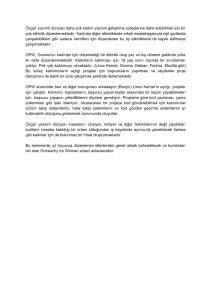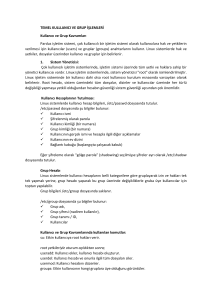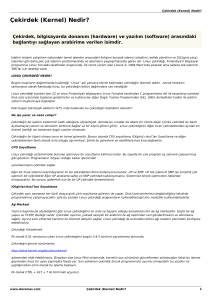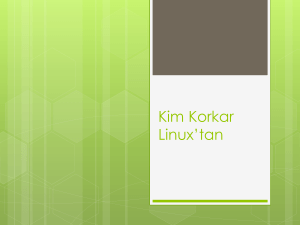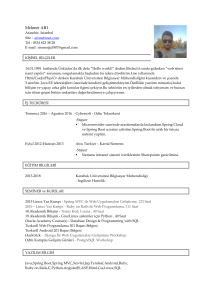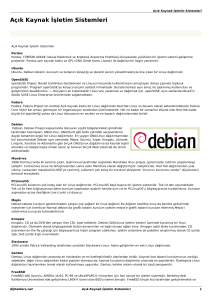Linux Nedir - yuceer.net
advertisement
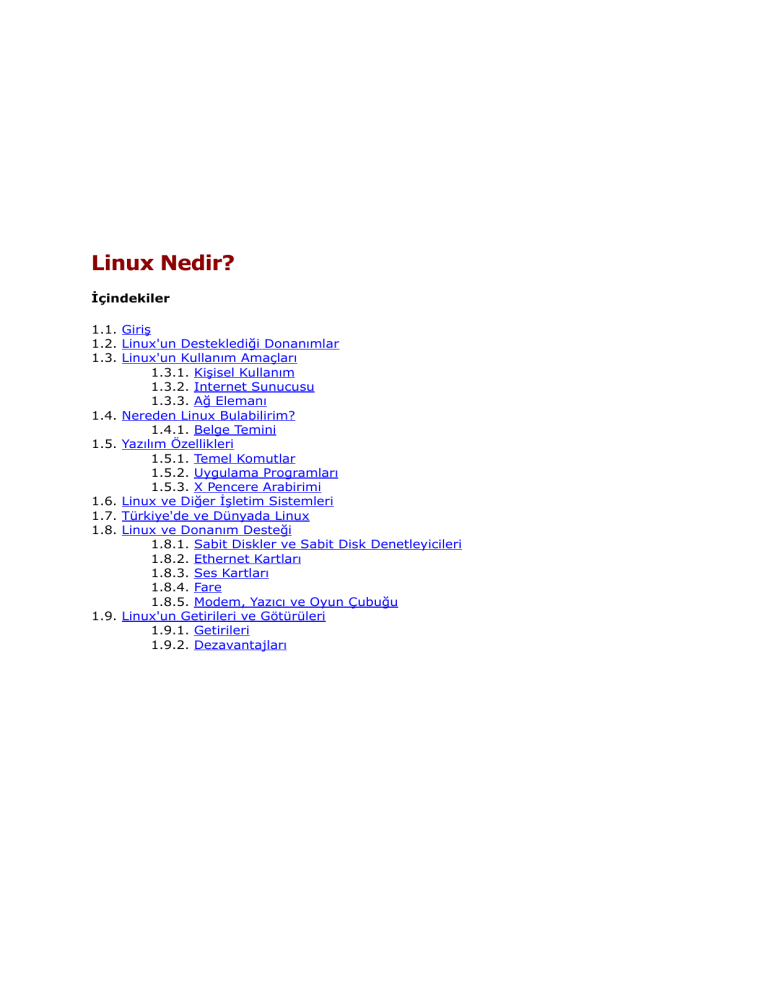
Linux Nedir?
İçindekiler
1.1. Giriş
1.2. Linux'un Desteklediği Donanımlar
1.3. Linux'un Kullanım Amaçları
1.3.1. Kişisel Kullanım
1.3.2. Internet Sunucusu
1.3.3. Ağ Elemanı
1.4. Nereden Linux Bulabilirim?
1.4.1. Belge Temini
1.5. Yazılım Özellikleri
1.5.1. Temel Komutlar
1.5.2. Uygulama Programları
1.5.3. X Pencere Arabirimi
1.6. Linux ve Diğer İşletim Sistemleri
1.7. Türkiye'de ve Dünyada Linux
1.8. Linux ve Donanım Desteği
1.8.1. Sabit Diskler ve Sabit Disk Denetleyicileri
1.8.2. Ethernet Kartları
1.8.3. Ses Kartları
1.8.4. Fare
1.8.5. Modem, Yazıcı ve Oyun Çubuğu
1.9. Linux'un Getirileri ve Götürüleri
1.9.1. Getirileri
1.9.2. Dezavantajları
Giriş
Linux, serbestçe dağıtılabilen, çokgörevli, çok kullanıcılı UNIX işletim sistemi
türevidir. Linux, Internet üzerinde ilgili ve meraklı birçok kişi tarafından ortak
olarak geliştirilmekte olan ve başta IBM-PC uyumlu kişisel bilgisayarlar olmak
üzere birçok platformda çalışabilen ve herhangi bir maliyeti olmayan bir işletim
sistemidir.
UNIX 70'li yılların ortalarında büyük bilgisayarlar üzerinde çok kullanıcılı bir
işletim sistemi olarak geliştirilmiştir. Zaman içerisinde yayılmış ve birçok türevi
ortaya çıkmıştır. UNIX ismi UNIX Research Laboratories INC şirketinin tescilli
markası olduğundan dolayı birçok şirket, aynı temele dayanan işletim sistemleri
için değişik isimler kullanagelmişlerdir. Örnek olarak
Hewlett-Packard HP-UX
IBM AIX
Sun Microsystems SunOS
kullanmaktadırlar. Bugün kişisel bilgisayarlardan süper bilgisayarlara kadar biçok
bilgisayar için yazılmış bulunan UNIX türevleri mevcuttur. Ne var ki bu türevlerin
çoğu gelişimi belirli bir noktada durmuş ve yüksek fiyatla satılan ticari
yazılımlardır.
Linux, temel olarak Finlandiya Üniversitesinde öğrenci olan Linus Torvalds'ın ve
Internet üzerinde meraklı bir çok yazılımcının katkıları ile geliştirilmiştir. Linux
gelişimi açık bir şekilde yapılmaktadır. Bunun anlamı, işletim sisteminin her
aşaması açık olarak Internet üzerinde yayınlanmakta, dünyanın dört bir yanında
kullanıcılar tarafından test edilmekte, hataları ve eksiklikleri tesbit edilerek
düzeltilmekte ve geliştirilmektedir. Zaman zaman bu deneme aşamaları belirli bir
noktada durdurulur ve güvenilir bir işletim sistemi sunulup, geliştirme için ayrı
bir seriye devam edilir. Geliştirmede yer alan bu açıklık Linux'un en büyük
avantajlarından biridir. Gelişimi evrimseldir, hatalar anında kullanıcılar tarafından
tesbit edilip rapor edilmekte ve birçok kişinin katkısıyla düzeltilmektedir. Bazı
işletim sistemi sürümleri saatler içerisinde güncellenebilmektedir.
Linux, Andy Tannenbaum tarafından geliştirilmiş olan Minix işletim sistemine
dayanmaktadır. Linus Torvalds boş zamanlarında Minix'ten daha iyi bir Minix
işletim sistemi yaratmak düşüncesiyle 1991 Ağustos sonlarında ilk çalışan Linux
çekirdeğini oluşturdu. 5 Ekim 1991 tarihinde 0.02 sürümü Linux ilk defa tanıtıldı.
Linus, comp.os.minix haber grubuna gönderdiği yazıda yeni bir işletim sistemi
geliştirmekte olduğunu ve ilgilenen herkesin yardımını beklediğini yazmıştı.
İşletim sisteminin çekirdeği için verilen numaralar kısa sürede bir standart
kazandı. a.x.y seklinde belirtilen çekirdek türevlerinde y bulunulan seviyeyi, x
gelişim aşamasını göstermektedir. Tek sayılı x'ler geliştirme aşamalarını çift sayılı
x' ler ise güvenilir Linux çekirdeklerini göstermektedirler. a ise değişik Linux
sürümlerini belirtir. Bu yazının hazırlandığı Ağustos 1997 içerisinde en son
güvenilir (kararlı) Linux çekirdeği 2.0.30, en son gelişim aşamasındaki çekirdek
ise 2.1.47'dir.
Linux gerçekten son yıllarda hızlı bir gelişme göstermiş, çesitli ülkelerden birçok
kullanıcıya erişmiş ve yazılım desteği günden güne artmıştır. Değişik kuruluşlar
Linux sistemi ve uygulama yazılımlarını biraraya getirerek dağıtımlar
oluşturmuşlar ve kullanımını yaygınlaştırmışlardır.
Linux'un Desteklediği Donanımlar
Linux şu anda başta IBM-PC uyumlu kişisel bilgisayarlar olmak üzere
Apple, Atari ve Amiga gibi 68000 tabanlı bilgisayarlar üzerinde, Sun
Sparc işlemcili iş istasyonları, Alpha işlemcili kişisel bilgisayarlar, MIPS,
PowerPC, HP PA-RISC ve ARM mimarilerinde çalışmaktadır.
IBM uyumlu kişisel bilgisayarlar üzerinde 80386 ve üzeri (80486 80586
Pentium PentiumPro ve türevleri) değişik üreticilerin işlemcileri ile
sorunsuz olarak çalışmaktadır. 80286 ve 8086 işlemcili bilgisayarlar için
sınırlı kabiliyette Linux uygulamaları mevcuttur.
AGP, PCI, VESA, ISA ve MCA mimarilerinde her türlü anakartı
desteklemektedir.
Teorik olarak 4 Gbyte'a kadar RAM desteklenmektedir.
AT uyumlu diskler (IDE, EIDE ve 16 bitlik MFM,RLL veya ESDI)
desteklenmektedir. Kontrol kartına uyumlu destek bulunduğu sürece
SCSI diskler ve diğer cihazlar desteklenmektedir.
IDE-ATAPI CD-ROM sürücüleri, ve bazı özel CD-ROM kontrol kartları
desteklenmektedir.
Metin ekranlarda CGA, EGA, VGA, Hercules veya uyumlu kartlar
desteklenmektedir. X Pencere ortamında genel VGA ve SVGA uyumlu
kartlar ve S3, ET4000, 8514/A, ATI MACH8, ATI MACH32 gibi birçok
görüntü kartı desteklenmektedir.
Birçok 10 ve 100 Mbit ethernet kartı, ISDN, ATM, FDDI, SLIP, CSLIP, PPP
desteği verilmektedir.
Başta SoundBlaster, Gravis Ultrasound olmak üzere birçok ses kartı
desteklenmektedir.
Linux altında hangi donanımların desteklendiği ile ilgili ayrıntılı bilgiyi HardwareHOWTO'dan alabilirsiniz. HOWTO belgeleri hakkında daha geniş bilgi ve nereden
temin edeceğiniz kitabın sonunda ayrıntılıca anlatılmıştır.
Makinanızda Linux çalıştırmak için kullanacağınız uygulamalara bağlı olarak en
az bir 386SX işlemci ve 4 Mbyte RAM'a ihtiyaç duyacaksınız. Sabit disk üzerinde
ise en az 40 Mbyte'lik bir alan ayırmanız gerekecektir. Rahat bir kullanım için en
az 8 Mbyte RAM ve 200 Mbyte sabit disk ve bir 486 işlemci önerilmektedir.
Linux'un Kullanım Amaçları
Ücretsiz olarak dağıtılıyor ve gelişiminin hala devam ediyor olması biçcok kişinin
Linux'un profesyonel alanlarda kullanılamayacağının düşünmesine yol açmaktadır.
Oysa Linux işletim sistemini kullanan bilgisayarlar özel kullanım başta olmak üzere
birçok alanda yaygın olarak kullanılmaktadırlar.
Kişisel Kullanım
Linux evinde veya işinde UNIX işletim sistemi altında çalışmak isteyenler için ideal
bir platformdur. Özellikle işi veya eğitimi sırasında UNIX platformlar altında
çalışmak, uygulamalar kullanmak veya yazılım geliştiren kişiler kendi kişisel
bilgisayarlarında benzer ortamı yakalayabilmekte ve işlerini kendi kişisel
bilgisayarlarında gerçekleştirebilmektedirler. Bunlara ek olarak Linux altında yer
alan uygulamalar giderek sıradan bir kullanıcı için bile bu işletim sisteminin ilgi
çekici hale gelmesini sağlamaktadır. Gelişimleri henüz tamamlanmamış olmasına
rağmen, herhangi bir kişisel bilgisayardan beklenebilecek yazı editörleri, hesap
cetvelleri, çizim yazılımları, veri tabanları birçok ihtiyaca cevap verecek düzeye
gelmiştir. Örneğin LaTeX kullanıcıları MS-DOS altında buldukları desteğin çok daha
fazlasını Linux altında bulabilmektedirler.
Internet Sunucusu
Linux doğrudan TCP/IP desteği ile gelmektedir. Bu yönü ile TCP/IP temelli
bilgisayar ağlarında hem istemci hem de sunucu olarak yaygın kullanım bulmuştur.
Üzerinde hali hazırda bulunan servislerin çeşitliliği, yeni çıkan servislere hızlı ayak
uydurması, kolay yapılandırılabilmesi ve özellikle de düşük maliyeti sebebi ile
yaygın olarak Internet servislerinin verilmesi amacıyla kullanılmaktadır. Zamanla
verdiği ağ servisleri başka protokollere destek verecek sekilde genişletilmiştir. Şu
anda Linux
WWW sunucu
DNS sunucu
NFS sunucu
NIS sunucu
X Pencere sunucu
BOOTP sunucu
SMTP sunucu
FTP sunucu
listitemST sunucu
NEWS sunucu
gibi yaygın TCP/IP servislerinin yanısıra
NOVELL sunucu (Novell protokolü kullanarak disk ve yazıcı servisi)
SAMBA sunucu (Windows 3.1, Windows95, Windows NT ve WfW için disk
ve yazıcı servisi)
APPLETALK sunucu (MacOS kullanan Apple makinalar için disk ve yazıcı
servisi)
verebilmektedir.
Ağ Elemanı
Linux yazılım desteği ile birçok ağ elemanının yerine geçebilecek bir alternatif
olarak kullanılabilmektedir. Birden fazla ağın birbirine bağlanması amacıyla bir
yönlendirici (router) olarak da kullanılabilmektedir. Özellikle farklı protokoller arası
bir geçiş elemanı olarak yaygın şekilde Linux'tan yararlanılmaktadır. Ayırca
yönlendirici olarak kullanıldığında kolaylıkla güvenlik amacıyla güvenlik duvarı
(firewall) olarak yapılandırılabilmektedir. Buna ek olarak bir ağ üzerinde bulunan
iki segmanın trafiğini birbirinden ayıran bir köprü (bridge) olarak da hizmet
verebilmektedir. Birçok kurumda bir veya daha çok modemin bağlanması amacıyla
bir terminal sunucu (terminal server) olarak Linux kullanılmaktadır.
Nereden Linux Bulabilirim?
Linux işletim sistemiminin temelini oluşturan çekirdek, bu çekirdeğin kullandığı
destek kütüphaneleri ve uygulama yazılımları bir araya getirilerek, yükleme
yazılımları da eklenerek Linux dağıtımları meydana getirilmektedir. Bu dağıtımlar
temel olarak bir kullanıcının Linux kullanmak için ihtiyaç duyabileceği bir çok
yazılımı bir araya getirirler. Bu dağıtımların çoğu Internet üzerinde anonim FTP
arşivlerinde bulunabilmektedirler. Internet erişimi bulunmayan kişilerinde (veya
Internet'ten 120 Mbyte kopyalamak istemeyen kişilerin) yararlanabilmesi için
çesitli CD-ROM şirketleri tarafından CD-ROM üzerinde dağıtımlar meydana
getirilmiştir.
Linux dağıtımları ve bunların nereden temin edilebileceği hakkında ayrıntılı bilgi,
Linux Kurulumu ve Başlangıç başlığı altında bulunabilir.
Belge Temini
Linux hakkında yazılan kitapların sayısı gün geçtikçe artmaktadır. Yine de en
güncel bilgi Internet üzerinde bulunmaktadır. Elektronik ortamda bulunan iki temel
belge çeşidi bulunmaktadır. Bunlar:
1. Linux Documentation Project
2. NASIL (HOWTO)
belgeleridir. NASIL belgelerinin bir kısmının Türkçeye çevrilmesi işlemi devam
etmektedir. Şu ana kadar çevrilen belgeleri Linux Kullanıcıları Grubu WWW
sayfasından bulabilirsiniz.
Yazılım Özellikleri
Bir işletim sistemi, ne kadar mükemmel olursa olsun, uygulama yazılımlarının
çokluğu ve kalitesi ile varolabilirler. Herhangi bir Linux dağıtımı içerisinde, değişik
amaçlara hizmet eden birçok yazılım bulunmaktadır. Ancak her geçen gün bu
dağıtımlarda yer almayan yeni yeni yazılımlar çıkmaktadır.
UNIX makinalar üzerinde yer alan uygulamaların çoğu, değişik platformlar altında
bulunduğundan çalıştırılabilir (executable) olarak dağıtılmaz, kaynak kodu şeklinde
sunulurlar. Sözkonusu yazılımı kullanmak isteyen bir kullanıcı bu kaynak kodunu
kendi platformunda derleyerek çalıştırır. Bu tür yazılımların birçoğu Linux altında
kolaylıkla çalıştırılabilmektedir. Bu tür yazılımları Internet üzerinde çeşitli FTP
arşivlerinde bulmak mümkündür.
Linux'a özel veya Linux üzerinde geliştirilen yazılımlar için standart bazı FTP
arşivleri vardır. Bunların en bilineni Sunsite FTP arşividir. Burada çeşitli dizinler
altında konularına göre ayrılmış bir durumda elektronik devre tasarım
yazılımlarından oyun programlarına kadar birçok değişik yazılım bulunmaktadır. Bu
arşivin Türkiye'de yeralan bir kopyası ftp://ftp.metu.edu.tr/pub/linux/sunsite
adresinde vardır.
Linux'un bu denli sevilmesi ve yaygınlaşması çesitli şirketlerin (Macintosh, Sun,
SSC gibi) Linux üzerinde çalışan ticari yazılımlar geliştirmesi sonucunu verdi. Bu
konuda ayrıntılı bilgi için Commercial-HOWTO belgelerinden yararlanabilirsiniz.
Linux üzerinde bulunan uygulamaların ve yazılımların listeleri için aşağıdaki
adreslerden yararlanabilirsiniz:
Linux Applications and Utilities
Scientific Applications on Linux
Linux Software Map
Temel Komutlar
Daha önce UNIX tabanlı bir işletim sisteminde çalışanlar için Linux, öğrenilmesi
çok kolay bir sistem olacaktır. Standart bir UNIX sisteminde yeralan hemen hemen
tüm komutlar, Linux'a taşınmıştır. Onlarca çeşit kabuğun yanı sıra, sed, awk gibi
programcının işini kolaylaştıran diller, ls, less, finger gibi temel her türlü
komut, Linux'ta vardır.
Ağ ve Internet uygulamaları için elm ve pine (Pine Is Not Elm :-) yanında metin
editörleri olarak vi, vim (vi'ın daha gelişmiş sürümü), pico ve joe sayılabilir.
Editörlerden, bizde fazla bilinmeyen Emacs da Linux altında denemeye değer
programlardandır. Kelime işlem programlarından troff, groff (GNU roff) ve
daha modern metin işleme yazılımlarından TeX ve LaTeX sayılabilir.
Bazı program isimlerinin (GNU-tar, GNU-bash gibi) başında görebileceğiniz GNU
(Gnu is Not UNIX!), Linux için de yazılım ve programlar üreten bir kuruluştur.
GNU, lisansını ve yazarını korumak koşuluyla programları kaynak koduyla birlikte
Linux kullanıcılarına dağıtır. GNU bash ve tcsh, Linux altında en çok rağbet
edilen iki kabuk ismidir. Diğer kabuklar arasında zsh, ash, ksh ve csh sayılabilir.
Kabuklar hakkında daha geniş bilgiyi, Bash Kabuğu konu başlığı altında
bulabilirsiniz.
Uygulama Programları
Linux üzerinde ver tabanı uygulamaları ortalama bir kullanıcının ihtiyacını
karşılayabilir. Postgres, Mbase, msql ve Ingres gibi profesyonel yazılımlar Linux
ve diğer platformlarda istemci/sunucu bazda görev yapabilirler. Özellikle Postgres,
uygulama kolaylığı ve C, perl, tcl gibi birçok dile yönelik arabirimiyle göze çarpar.
Mühendislik yazılımları arasında gnuplot (grafiksel veri analiz
xspread ve xfractint (fraktal yaratma programı) sayılabilir.
yazılımı),
Doğru seçilmiş bir donanım üzerinde kurulan bir Linux makinası, hemen her tür
çokluortam (multimedia) uygulamalarını rahatlıkla çalıştırabilir. En az Pentium
tabanlı, 32Mbayt RAM ve 2GB sabit diske sahip makina yardımıyla ticari olarak
satılan çokluortam uygulamalarını kullanabilirsiniz. Linux, hemen her türlü ses
kartını desteklediğinden ses dosyalarının, workman, Cdplayer gibi programlar
yardımıyla kolayca çalınması mümkün olur. MIDI editörleri ve bir sentezleyici ile
kendi müzik stüdyonuzu kurabilirsiniz.
Biraz oyun oynamak mı istediniz? Doom, Quake, Abuse, Xtetris, FreeCiv(ya da
CivNet), Imaze ve benzeri onlarca oyun Linux'ta da var. ODTÜ'de yüzlerce
öğrenciyi bilgisayar başına mıhlayan MUD (Multi User Dungeon) oyunlarını sunan
makinaların birkısmı Linux idi.
Bu oyunları çeşitli ftp adrteslerinden ücretsiz temin edebilirsiniz.
X Pencere Arabirimi
Linux işletim sistemi altında X Pencere sistemi ile Windows altındaki gibi grafik
arabirimiyle birlikte çalışabilirsiniz. Windows ile uğraşan herkes rahatlıkla X
Pencere Arabirimine geçiş yapabilir. X ile ekranda aynı anda birden fazla pencere
açılabilir, fare yardımıyla birden fazla uygulama aynı anda kontrol edilebilir.
Pekçok uygulamanın (özellikle Internet tabanlı) X üzerinde çalışan sürümleri
vardır. Bu sayede metin tabanlı ekrana (vt100) dönmeden her işinizi X yardımıyla
tamamlayabilme şansınız olur. Bu sayede Linux, bir iş istasyonu görünümüne ve
kullanışlılığına sahip olacaktır.
X pencere denetleyici (window manager - wm) kullanıcı ile X arasında bekler ve
klavye ile fareden aldığı emirleri ekranda yerine getirir. Bu emirler, pencerelerin
açılması, kapatılması ve yerlerinin değiştirilmesi gibi komutlardır. Sıkça kullanılan
pencere denetleyicileri fvwm, twm ve olwm'dir
Linux ve Diğer İşletim Sistemleri
Linux ve diğer işletim sistemleri arasındaki ilişkiyi, benzerlikleri ve farklılıkları
bilmek önemlidir. Linux işletim sistemi, diğer sistemler ile birlikte aynı sabit diski
paylaşabilir. UNIX'i öğrenmek için kesinlikle en kolay ve ucuz yol olan Linux, diğer
işletim sistemlerine karşı her zaman güçlü bir alternatif olmaktadır. Internet servis
sağlayıcılarının büyük çoğunluğu, Linux kullanmakta, Internet bağlantılarını, eposta ve haber grubu alış-verişini Linux sayesinde yapmaktadır.
Bir kişisel bilgisayarı satın aldığınız zaman çok büyük ihtimalle üzerinde MS-DOS
veya türevi bir işletim sistemi yüklenmiş olduğunu göreceksiniz. Her kullanıcı o
veya bu şekilde MS-DOS ile tanışır. MS-DOS, üzerinde en fazla program yazılan
işletim sistemi olmuş, bu yüzden modern işletim sistemleri çıkmadan önce her
kullanıcının
kurtarıcısı
gözüyle
bakılmıştır.
Fakat
MS-DOS
arabirimi
programlanırken ileriyi düşünemeyen programcılar, bu işletim sistemine Linux'ta
olan bazı hayati özellikleri kazandıramamışlardır. MS-DOS, çok kullanıcılı bir sistem
değildir ve aynı anda birden çok işi yapamaz. İsterseniz çalıştırılabilecek en geniş
programın büyüklüğünü görmek için mem komutunu kullanmayı deneyin. Linux,
sadece üzerindeki hafıza ile sınırlıdır. 80x86 tabanlı mikroişlemcinin her özelliğini
sonuna kadar kullanır. Bunun sonucu olarak verimli bir işletim sistemi sayılabilir.
Tüm bu olumsuzluklara rağmen yine de MS-DOS kullanmak istiyorsunuz. Onun da
kolayını bulmuş Linux programcıları. Ücretsiz dağıtılan MS-DOS ve Windows
emülatörü yardımıyla MS-DOS altında çalışan programların hemen hepsi Linux'la
birlikte de çalışabilir. WinWord 2.0, sysinfo, Civilization ve
Qbasic Linux altında sorunsuz çalışan MS-DOS/Windows programlarından
birkaçı.
Profesyonel bir yatırım sayılabilecek Windows NT'nin çokgörevlilik ve hafızayı
mükemmel kullanma gibi özellikleri vardır. Buna karşılık fiyatı oldukça yüksektir ve
çalışmak için gayet yüksek standartlı bir makina ister.
IBM firmasının geliştirdiği OS/2 de NT'ye benzer şekilde çokgörevli işletim sistemi
olup fiyat/performans oranı açısından makul sayılabilecek bir işletim sistemi olarak
göze çarpar.
Linux, herkese göre bir işletim sistemi değildir. UNIX'i benimsemeyen bir
kullanıcıdan Linux'u kullanmasını bekleyemezsiniz. Internet'in kendisi UNIX tabanlı
olduğu için Linux bu alanda yukarıda sözü geçen sistemlerden daha avantajlı bir
duruma gelir. Dağıtımı tek firmayla sabit olmadığı için geliştirilme aşamasında
dünyanın dört bir yanından katkı ve destek gelir. UNIX'e belirli bir standart
getirilmesi için yapılan çalışmalara uyan Linux, POSIX standardını destekler.
RedHat, Caldera gibi çeşitli Linux sürümleri da piyasada satılmakta, çok zengin bir
belge ve arşiv kaynağı ile kullanıcılara sunulmaktadır. 80x86 tabanlı işlemciler
üzerinde kurulabilen ve Internet üzerinde bedava dağıtılan diğer işletim
sistemlerinden birisi FreeBSD'dir. FreeBSD, bir grup programcı tarafından BSD
standartını 80x86 bilgisayarlara taşımak üzere geliştirilmiştir ve Linux ile büyük
benzerlikleri bulunur.
Linux işletim sisteminin güvenilir ve sağlam yapısından haberdar olmayan, hatta
bu gerçeği bilerek ücretli sistemlerdem medet uman kişiler vardır. Sabit fikirli
olmadan önce bu sistem hakkında daha fazla verinin dağıtılması, kullanıcıların
bilinçlendirilmesi gereklidir. Bu da ancak, Linux'un yapabildiklerini göstermekle
olabilir.
Türkiye'de ve Dünyada Linux
Eğer Linux'u sever ve bu sistemin yaygınlaşmasında, bihaber kullanıcılara
tanıtımında öncülük etmek isterseniz, bu bölüm tam size göredir.
Henüz tüzel kişiliği olmayan Türkiye Linux Kullanıcıları Grubu sayfası Türkiye'de
Linux çalışmaları için iyi bir başlangıç noktasıdır. Türkçe ve İngilizce Türkiye'deki
en geniş kapsamlı Linux sunucusunun genişlemesinde yeni fikirlere, çözüm
önerilerine ihtiyaç vardır. Bu da ancak Linux seven bir kitlenin varlığıyla
mümkündür.
Dünyada ve Türkiye'de Internet Servis Sağlayıcıları (İSS) Linux'u uzunca bir
süredir ticari olarak kullanıyorlar. Uygulama yazılımları da bu yönde kullanıcıların
hizmetine sunuluyor. Fakat güvenlik sorunları nedeniyle Linux kullanan servis
sağlayıcıları, müşterilerini bu hizmetten yoksun tutuyorlar. Açık sistem kavramının
yaygınlaşması
da
bu
sebepten
dolayı
sekteye
uğruyor.
http://www.10mb.com/linux/ adresinde, ticari uygulama yazılımlarına destek
veren bir proje yeralmakta.
SSC (Specialized Systems Consultants), ``Linux Journal'' adında bir dergiyi
başarıyla dağıtıyor. Tirajı onbinleri bulan bu aylık dergide bu işletim sistemini aktif
kullanan herkes için, her konuda, her düzeyde makale bulmak mümkündür.
Linux ve Donanım Desteği
Bir işletim sisteminin tüm kartları tanıması, tüm sabit disklerle çalışabilmesi, tüm
giriş/çıkış kartlarıyla uyum içinde çalışması mümkün değildir. Bu konuda çok iddalı
olan tak-çalıştır sistemine sahip Windows95 bile bazen yetersiz kalabilmekte.
Linux da piyasada yeralan hemen hemen bütün donanımlarla birlikte çalışabilir.
Linux, üzerinde matematiksel işlemci olsun veya olmasın Intel 386SX/DX,
486SX/DX/SX2/DX2/DX4, Pentium ve PentiumPro işlemcilerde sorunsuz çalışır.
Bunlarla beraber (Cyrix 486 tabanlı işlemcilerinde nadiren sorun çıkarsa da) AMD,
Cyrix gibi firmaların işlemcileri de Linux tarafından desteklenir. Matematik işlemcisi
olmayan bilgisayarlarda Linux'un beyni sayılan çekirdek, matematik işlemcisine
gerek duyulan kod parçalarında bu işlemciyi emüle edebilir. Burada belirtilen IBM
uyumlu PCler dışında ALPHA, PowerPC, MIPS, farklı Sparc modelleri, PA-RISC gibi
birçok farklı işlemciye de başarılı bir şekilde taşınmıştır.
Linux, kişisel bilgisayarlarda kullanılan ISA, VLB (Vesa Local Bus - yerel veri yolu),
EISA, MCA (IBM Microchannel) veya PCI veriyolu mimarisi ile çalışabilirler.
Linux, SMP (symmetric multi processor) olarak da bilinen birden fazla işlemcili
bilgisayarlar üzerinde de çalışabilir ve birden fazla işlemciyi en verimli şekilde
kullanır.
Kişisel bilgisayarların kullandığı 80x86 tabanlı işlemciler dışında, taşınan ve
sorunsuzca çalıştığı bilinen işlemciler ve bilgisayarlar ile konu hakkında daha fazla
bilgi alınabilecek Internet adresleri aşağıda verilmiştir.
Linux/68000
Linux/MIPS
Linux/PowerPC
Linux for Acorn
MacLinux
Compaq Deskpro XL
IBM PS/2 MCA systems
Compaq Contura Aero
IBM ThinkPad
Linux/MIPS
Linux/Alpha
HP PA-RISC
SPARC/Linux
Linux, metin modu kullanırken tüm ekran kartlarıyla (Hercules, CGA, EGA, CGA,
IBM monokrom) sorunsuz çalışır. X Pencere çalıştırmak isterseniz hızlandırılmış bir
SVGA kart önerilir. Sürekli yenileri eklense de aşağıda şu anda desteklenen
kartların tam listesi vardır.
Hercules mono
VGA / VGA Mono
EGA
ARK Logic ARK1000PV/2000PV, ARK1000PV/VL
ATI VGA Wonder, ATI Mach32, ATI Mach8, ATI Mach64
Cirrus 542x, 543x, 62x5, 6420/6440
OAK OTI-037/67/77/87
Trident TVGA8900, TVGA8800, TVGA9xxx
Tseng ET3000/ET4000/W32, ET4000/W32/W32i/W32p, ET4000AX
IBM 8514/A, IBM XGA, XGA-II
IIT AGX-010/014/015/016 (16 bpp)
Oak OTI-087, OTI-067, OTI-077
S3 911, 924, 801, 805, 928, 864, 964, Trio32, Trio64, 868, 968
Weitek P9000 (16/32 bpp)
Diamond Viper VLB/PCI
Orchid P9000
Western Digital PVGA1, WD90C00/10/11/24/30/31/33
Avance Logic AL2101/2228/2301/2302/2308/2401
Chips & Technologies 65520/65530/65540/65545
Compaq AVGA
Genoa GVGA
MCGA (320x200)
MX MX68000/MX68010
NCR 77C22, 77C22E, 77C22E+
RealTek RTG3106
Video 7 / Headland Technologies HT216-32
Western Digital/Paradise PVGA1, WD90C00/10/11/24/30/31/33
Hyundai HGC-1280
Sigma LaserView PLUS
Sabit Diskler ve Sabit Disk Denetleyicileri
Linux, standart IDE, bazı ESDI, hemen hemen tüm SCSI ve nadiren kullanılsa da
MFM ve RLL denetleyicilerini desteklerler. Aslında Linux çalıştırmak için sabit diske
gerek yoktur. Ağ üzerinden, Bootp protokolü yardımıyla Linux yüklü başka bir
bilgisayarın kaynaklarını kullanmak mümkündür. Sabit disk denetleyiciniz en az 16
bit olmalıdır. Genellikle MS-DOS altında sorunsuz çalışan her sabit diski Linux da
görebilir.
Sabit disk üzerinde Linux için bir miktar yer ayırmalısınız. Birden fazla disk de
kullanabilirsiniz, Linux her diski ayrı bir dizin altından erişebilir. Bu konuda daha
geniş bilgiyi Linux kurulumu bölümünde bulabilirsiniz.
Sabit diskler, denetleyicileri desteklendiği sürece Linux altında kullanılabilirler. Artık
neredeyse tüm CD-ROM'lar SCSI denetleyicilerle çalışıyorlar. Bir SCSI
denetleyiciniz varsa makinanız CD-ROM'u da tanıyacaktır. Linux, CD-ROM'ların
standart iso9660 dosya sistemini de tanır.
Desteklenenen kartlar,
AMI Fast Disk VLB/EISA
Adaptec AVA-1505/1515, AHA-1510/152x, AHA-154x, AHA-174x, AHA274x, AHA-2940/3940, ACB-40xx
Always IN2000
BusLogic (ISA/EISA/VLB/PCI)
DPT PM2001, PM2012A (EATA-PIO)
DTC 329x (EISA) (Adaptec 154x compatible)
Future Domain TMC-16x0, TMC-3260 (PCI), TMC-8xx, TMC-950
Media Vision Pro Audio Spectrum 16 SCSI (ISA)
NCR 5380 generic, 53c400, 53c406a, 53c7x0, 53c8x0 (PCI)
Qlogic / Control Concepts SCSI/IDE (FAS408) (ISA/VLB)
Seagate ST-01/ST-02 (ISA)
SoundBlaster 16 SCSI-2 (ISA)
Trantor T128/T128F/T228 (ISA)
UltraStor 14F (ISA), 24F (EISA), 34F (VLB)
Western Digital WD7000 SCSI
AMD AM53C974, AM79C974 (PCI)
Adaptec SCSI-MFM/RLL bridgeboard
Iomega PC2/2B
Qlogic (ISP1020) (PCI)
Ricoh GSI-8
Ethernet Kartları
Piyasada çok çeşitli ethernet kartları vardır. Genellikle yaygın olarak kullanılanlar
3Com veya NE2000 uyumlulardır. Aşağıda desteklenen ethernet kartların bir listesi
yeralmaktadır. PCMCIA, Tokenring, ISDN, AX25 kartlarının uyumlu olanları, çok
nadir kullanıldıkları için burada belirtilmeyecektir.
3Com 3C501, 3Com 3C503, 3C505, 3C507, 3C509/3C509B (ISA) / 3C579
(EISA)
AMD LANCE (79C960) / PCnet-ISA/PCI (AT1500, HP J2405A,
NE1500, NE2100, NE2000, NE1000
AT&T GIS WaveLAN
Allied Telesis AT1700
Ansel Communications AC3200 EISA
Apricot Xen-II
Cabletron E21xx
DEC DE425 (EISA) / DE434/DE435 (PCI), DEC DEPCA
HP PCLAN 27245, 27247, 27252A, 10/100VG PCLAN
Intel EtherExpress, EtherExpress Pro
New Media Ethernet
Racal-Interlan NI5210, NI6510
PureData PDUC8028, PDI8023
SEEQ 8005
SMC Ultra
Schneider & Koch G16
Western Digital WD80x3
Zenith Z-Note / IBM ThinkPad 300 built-in adapter
Ses Kartları
Linux üzerinde hemen her türlü ses kartı desteği var. SoundBlaster16 ses
kartlarının üzerinde ASP çipi veya 4.11 ve 4.12 DSP (digital signal processor sayısal ses işleyici) bulunanları Linux üzerinde kullanamazsınız.
Desteklenen ses kartları,
6850 UART MIDI
Adlib (OPL2)
Audio Excell DSP16
Aztech Sound Galaxy NX Pro
Crystal CS4232
CHO-PSS (Orchid SoundWave32, Cardinal DSP16)
Ensoniq SoundScape
AWE 32
Gravis Ultrasound, Gravis Ultrasound MAX
Logitech SoundMan Games, Logitech SoundMan Wave
Logitech SoundMan 16 (PAS-16 uyumlu)
MPU-401 MIDI
MediaTriX AudioTriX Pro
Media Vision Premium 3D (Jazz16), Pro Sonic 16 (Jazz), Pro Audio
Spectrum 16
Microsoft Sound System (AD1848)
OAK OTI-601D cards (Mozart)
OPTi 82C928/82C929 cards (MAD16/MAD16 Pro)
Sound Blaster, Sound Blaster Pro, Sound Blaster 16
Turtle Beach Wavefront cards (Maui, Tropez)
Wave Blaster
Fare
Linux,
Microsoft serial mouse, Mouse Systems serial mouse,
Logitech Mouseman serial mouse, Logitech serial mouse,
ATI XL Inport busmouse, Microsoft busmouse, Logitech
busmouse ve PS/2 mouse destekler.
Genellikle kullanacağınız farenin türü Microsoft ya da Mouse Systems serial mouse
olacaktır.
Modem, Yazıcı ve Oyun Çubuğu
Hem internal (kasa içine takılan) hem de external (kasanın dışında kalan) tüm
modemler Linux tarafından desteklenir. Aynı şekilde paralel veya seri porta takılan
her yazıcı ve çizici desteklenir. İsterseniz bunları yerel bir ağ üzerinden birden
fazla makinaya paylaştırabilirsiniz. Linux altında lpr yazılımı, yazıcılara erişimi
sağlamak için kullanılır.
Oyun çubukları için sürücüler ister doğrudan çekirdeğe eklenebilir, istenirse de
modül olarak derlenebilir.
Aşağıda, Linux'un desteklediği giriş/çıkış kartlarının geniş bir listesi vardır.
AST FourPort and clones
Accent Async-4
Arnet Multiport-8
Bell Technologies HUB6
Boca BB-1004, 1008, BB-2016, IO/AT66, IO 2by4
Computone ValuePort
DigiBoard PC/X (4, 8, 16 port)
Comtrol Hostess 550 (4, 8 port)
PC-COMM 4-port (4 port)
SIIG I/O Expander 4S (4 port, uses 4 IRQ's)
STB 4-COM (4 port)
Twincom ACI/550
Usenet Serial Board II (4 port)
Cyclades Cyclom-8Y/16Y (8, 16 port) (ISA/PCI)
Stallion EasyIO, EasyConnection 8/32, 8/64
Linux'un Getirileri ve Götürüleri
Pekçok insan, ``neden Linux?'' diye sorabilir. Belki de cevap önce kullanıcının
kendini tanıması ile bulunabilir. Değişik yerlerde Linux kullanılması ve bunun
sonuçları hakkında gözlemlediklerimizin ışığı altında çok kabaca:
Eğer,
Bilgisayarla ilişkiniz belirli paket programlara dayanıyorsa, bilgisayar kullanmak
için bilgisayar konusunda bilgi sahibi olmanız gerektiğine inanmıyorsanız,
bilgisayar ile uğraşmak hoşunuza gitmiyorsa, sorunlarınızı kendi başınıza çözmeyi
denemekten hoşlanmıyorsanız, bir sorun çıktığında para vererek de olsa bu
sorununuzu birisi aracılığı ile çözmek istiyorsanız
Linux kesinlikle size göre değil.
Ama eğer,
Bilgisayarınızla ilgilenmekten hoşlanıyorsanız, bilgisayarda çıkan problemlerle
uğraşmak hoşunuza gidiyorsa, diğer işletim sistemlerinin sizi sıktığına ve
sınırladığına inanıyorsanız, donanımınızdan daha çok performans istiyorsanız,
UNIX işletim sistemi ile çalışmayı seviyorsanız
Linux size göre olabilir.
Getirileri
UNIX işletim sistemine sahip bir bilgisayar kullanmak istiyorsanız ve bu işletim
sisteminde platforma bağımlı bir yazılım kullanmıyorsanız, Linux ideal bir
çözümdür.
Linux ücretsizder. Sadece işletim sisteminin maliyeti açısından değil, verdiği
performans için ihtiyaç duyduğu donanım açısından da çok ucuzdur. Üstüne üstlük
çok kullanılan ve bol yedek parçası bulunan bir platform altında çalıştığı için belirli
bir Linux sisteminin performansını artırmak için yapılması gereken yatırım başka
bir UNIX iş istasyonunu aynı oranda geliştirmek için gereken yatırıma göre çok
düşüktür. Herhangi bir Sun bilgisayarın hafizasını iki katına çıkarmak için
harcanacak para ile bir Linux-PC'nin hafizasını iki katına çıkarmak için harcanması
gereken parayı kıyaslamayı deneyin. Fakat şirketler bazında Linux'un bedava bir
işletim sistemi olması genelde gözardı edilir.
Bir Linux makine bu sayede sadece işletim sistemi açısından değil donanım olarak
da ucuza gelmektedir.
Linux hızla geliştirilmektedir. Bu gelişimin en büyük yararı, eksikliklerin
kullanıcıların talepleri ve çabaları sonucunda hızla giderilmesidir. Linux diğer tüm
işletim sistemlerine göre belirli bir donanım için daha hızlı destek verebilmektedir.
Linux çok değişik donanımlar ve servisler icin özel olarak hazırlanır. İşletim
sisteminin temelini oluşturan çekirdek kullanıcı tarafından da derlenebildiği için, bu
derleme sırasında sadece kullanım amacına yönelik alt programlarla donatılır. Bu
genel olarak daha sistemin performansını artırmaktadır. (Örnek olarak SCSI
donanımınız yoksa çekirdeğinizde SCSI ile ilgili alt programlara yer vermezsiniz)
Dezavantajları
Linux'un serbestçe dağıtılıyor olması bir çok kişinin bu işletim sistemine
güvenmemesine yol açmıştır. ``Ciddi bir şey olsa, bedava olmazdı !'' kanısı
oldukça yaygındır.
Linux'un sürekli gelişiyor olması en büyük dezavantajlarından biridir. Henüz tüm
ihtiyaçlara cevap vermemesi (hala Windows95 programlarını çalıştıramıyor :) ),
gelişimin bazı aşamalarında topyekün değişiklikler yapılması, gelişimi takip etmek
için bazen sürekli yenileme yapılması, birçok kullanıcının bu işletim sistemine
güvenmemesine yol açmıştır.
Linux herhangi bir ticari destek altında gelişmemektedir. Bunun en büyük yararı
işletim sisteminin ticari kaygılar taşımamasıdır. Ancak bunun yanısıra diğer işletim
sistemlerinde olan teknik destek, dağıtım ve belgelendirme alanlarında eksikleri
vardır. Özellikle teknik destek eksikliği, anahtar teslim çözümlere alışmış
kullanıcıların çokluğu Linux kullanıcılarının sayısını sınırlayan temel faktörler
olmuşlardır.
Bu konudaki eksikliği gidermek için çeşitli gönüllü kuruluşlar, kullanıcı grupları
oluşmuştur. Zamanla Linux teknik desteği ticari bir konu olarak ortaya çıkmıştır. Şu
anda tüm dünyada Linux çözümleri konusunda teknik destek veren danışmanlar
bulunmaktadır. Bu kişiler ve kurumlar hakkında ayrıntılı bilgiyi ConsultantsHOWTO belgesinde bulabilirsiniz.
Linux işletim sistemini geliştirenlerin ticari kaygılar gütmemeleri bazı ticari
yazılımların Linux üzerinde gelişmemesine sebep olmuştur. Linux üzerinde belirli
konularda diğer işletim sistemlerinden aşağı kalmayan yazılımlar bulunmasına
rağmen, belirli bazı konularda çok zayıf kalmıştır. ( Mesela oyunlar :) )
Linux üzerinde yer alan çözümlerin hepsi, basit kullanıcıların rahatça
kullanabileceği düzeyde değildir. Bazı çözümler kullanıcıların belirli bir yazılım ve
işletim sistemi bilgisine sahip olmalarını gerektirmektedir.
Sonuç olarak: Biz uzun süre Linux kullandık ve çok zevk aldık. Diğer işletim
sistemleri ile yapamadığımız birçok uygulamayı Linux sayesinde gerçekleştirdik.
Belirli bir donanım ile gösterdiği performansın bir çok işletim sisteminin üzerinde
olduğunu gördük. Ne var ki her uygulama için Linux'un ideal bir çözüm olarak
ortaya çıkmadığının bilincinde olmak gerekir. Belki ilerleyen senelerde üzerinde
geliştirilen uygulama yazılımları daha çok kişiyi başka işletim sistemleri
kullanmaktan vazgeçirecektir.
Linux Kurulumu ve Başlangıç
İçindekiler
2.1. Giriş
2.2. Mevcut Dağıtımlar
2.2.1. Slackware
2.2.2. Red Hat
2.2.3. Debian
2.2.4. InfoMagic
2.3. Ne Şekilde Bulabilirim?
2.3.1. CD-ROM
2.3.2. Internet
2.3.3. NFS
2.3.4. Sabit Disk
2.4. Sabit Disk Üzerinde Linux İçin Yer Açmak
2.5. Bilgisayarın Linux ile Açılması
2.5.1. Ön Hazırlıklar
2.5.2. Örnek FDISK Çalışması
2.5.3. Setup Programı
2.5.4. Yapılandırma
2.5.5. Makinayı Açmak
2.6. LILO Yapılandırması
2.7. Sorun Çıktığında
2.8. Başlangıçta
2.9. Linux Komut Yapısı
2.10. Dosya ve Dizin Yapısı
2.10.1. Dosya Listesi ve İçeriklerinin Görüntülenmesi
2.10.2. Dosyaların Kopyalanması
2.10.3. Dosyaların Silinmesi
Giriş
Linux hakkında ilk belgeler yazıldığında, Linux çalıştırabilecek bilgisayarların
özellikleri önemliydi. Linux 32 bitlik bir işletim olduğundan en az 80386SX
işlemcilerle çalışmaktadır. 8086 ve 80286 işlemcili IBM-PC uyumlu kişisel
bilgisayarlar Linux tarafından desteklenmemektedir. Hafıza olarak en az 4 Mbyte
RAM (yoğun işlemler için 12 veya 16) tavsiye edilmektedir. Teknik olarak 2
Mbyte ile de çalışabilmesi gerekir. Pratik olarak bugün piyasada bulunan hemen
hemen her IBM-PC uyumlu kişisel bilgisayarda Linux çalışabilmektedir.
8 Mbyte RAM'a sahip herhangi bir 486 üzerinde hemen hemen her türlü
uygulama rahatlıkla çalıştırılabilmektedir. Tabii ki daha fazla RAM ve daha hızlı
işlemciler sistemin genel olarak daha hızlı çalışmasını sağlayacaklardır.
Linux tarafından desteklenen donanımlar her geçen gün değişiyor.
Bilgisayarınızda bulunan herhangi bir donanımın desteklenip desteklenmediğini
Hardware-HOWTO dosyasından öğrenebilirsiniz.
Yine de daha önce yazılanları kısaca tekrar edersek,
1. Kişisel bilgisayarlarda INTEL, AMD, CYRIX şirketlerinin tüm 80386, 486,
586, 686, Pentium, PentiumPro işlemcileri
2. Tüm IDE, MFM, RLL sabit diskler
3. Çoğu SCSI sabit disk denetçileri
4. Çoğu ethernet ve G/Ç kartları
5. Birçok VGA, SVGA, EGA, HERCULES görüntü kartları
Linux tarafından desteklenmektedir.
Linux başka işletim sistemleri ile aynı sabit diskte bulunabilir. Makinanıza Linux
yüklemek için mevcut işletim sisteminizi kaldırmak zorunda değilsiniz. Fakat yine
de Linux yükleyebileceğiniz bir miktar alan ayırmak zorundasınız. Bir bilgisayara
Linux yüklemek için bilgisayarınız üzerinde bir başka işletim sisteminin
bulunmasına gerek yoktur, Linux tam anlamıyla kendi başına çalışabilen bir
işletim sistemidir.
``Linux sabit disk üzerinde ne kadar yer kaplar?'' sorusuna kesin bir cevap
vermek oldukça zor, zira bu hangi yazılımları yükleyeceğinize ve ne kadar
kullanıcı alanı istediğinize çok bağlıdır. Yine de kaba rakamlar vermek gerekirse,
40 Mbyte'lık bir alana çalışılabilir durumda ve işinizin çoğunu görebilecek bir
Linux kurulabilir. Tüm paketleri yüklemeye kalktığınızda ise kabaca 250 Mbyte
kadar yer kaplayacaktır.
Linux, çok çeşitli gruplar tarafından sürekli geliştirilen bir işletim sistemidir.
Belirli kişiler ve topluluklar Linux için geliştirilen temel işletim sistemini ve
uygulama yazılımlarını bir araya getirerek dağıtımlar oluştururlar. Bir Linux
dağıtımı temel olarak bir makineye Linux kurmak ve o bilgisayar üzerinde
Linux'la çalışmak için gerekecek tüm yazılımları ve paketleri içerir, bu
yazılımların yüklenmesi için bir yükleme yazılımı sağlar.
Şu an mevcut çok çeşitli Linux dağıtımları mevcuttur. Bu dağıtımlar içerdikleri
paketler ve yükleniş şekilleri açısından bazı ufak tefek farklılıklar gösterseler de
temelde aynı işletim sistemini yüklerler. Bir Linux dağıtımı bir araya getirildiği
zamandaki güncel işletim sistemini içermektedir. Örnek olarak Linux işletim
sisteminin
temeli
olan
çekirdek
neredeyse
her
hafta
yenilenerek
geliştirilmektedir. Oysa dağıtımlar senede ancak birkaç kere oluşturulurlar.
Linux dağıtımları geleneksel olarak CD'ler halinde hazırlanır.
Mevcut Dağıtımlar
Yaygın olarak kullanılan dağıtımlar aşağıda yer almaktadırlar. Burada anlatılacak
olan kurulum bilgileri, Linux Slackware dağıtımına sahip olduğunuz farzedilerek
hazırlanmıştır.
Slackware
Belki de en yaygın olarak yer alan dağıtım Slackware dağıtımıdır. Bu belge
boyunca anlatılacak olan komutlar ve sistem özellikleri Slackware dağıtımına göre
düzenlenmiştir. Diğer dağıtımlar için anlatılan işlemlerin karşılıkları için dağıtım
hakkındaki açıklamalara başvurabilirsiniz. Slackware dağıtımlarının temin
edilebileceği yerler,
Slackware dağıtıcısı Walnut Creek
Orjinal Slackware FTP arşivi
Türkiye içerisinde Slackware Dağıtımı bulunduran bazı FTP arşivleri:
Orta Doğu Teknik Üniversitesi
Ege Üniversitesi
Akdeniz Üniversitesi
İstanbul Teknik Üniversitesi
Red Hat
Genel dağıtım
Red Hat Software
3201 Yorktown Rd, Suite 123 DeKalb Center
Durham, NC 27713
Internet adresi: redhat@redhat.com
RED-HAT Linux dağıtımı WWW sayfası
Orjinal RED-HAT FTP arşivi
Türkiye içerisinde Red Hat dağıtımı
bulunduran FTP arşivleri
Ege Üniversitesi
ODTÜ
Debian
Genel dağıtım
The Debian Linux Association
Software in the Public Interest
P.O. Box 70152
Pt. Richmond CA 94807-0152
Debian Linux dağıtımı WWW sayfası
Orjinal Debian FTP arşivi
Türkiye
içerisinde
arşivleri
Debian
dağıtımı
bulunduran
FTP
ODTÜ
InfoMagic
Genel dağıtım
InfoMagic, Inc.
PO Box 30370. Flagstaff, AZ 86003-0370
Tel: (800)-800-6613 (siparis)
(520)-526-9852 (teknik destek)
Fax: (520)-526-9573
Internet adresi: info@infomagic.com
InfoMagic WWW sayfası
Bu konuda daha
yararlanabilirsiniz.
ayrıntılı
ve
güncel
bilgi
için
Distribution-HOWTO'dan
Ne Şekilde Bulabilirim?
CD-ROM
Çeşitli dağıtımlara ait CD-ROM'lar çeşitli dükkanlarda satılmaktadırlar. Linux
aslında ücretsiz bir işletim sistemidir. Alınan ücret CD'nin basımı dağıtımı,
ambalajını karşılaması için alınmaktadır. fiyatları kabaca 1$-30$ mertebesinde
(bazen birkaç yüz doları da bulabiliyor) değişmektedir. Bazı dağıtımlarda telif
kitapların bulunması bu dağıtımları daha pahalı yapabilmektedir. Eğer herhangi bir
şekilde bir Internet erişiminiz yoksa ve bir akademik çevrede değilseniz en pratik
Linux elde etme yöntemi CD-ROM'lardır.
Türkiye içerisinde Linux dağıtımı bulunduran CD-ROM satıcıları,
ADA Multimedia Center
Tunus Cad. 70/2 Kavaklıdere Ankara
Tel : (312) 467 37 28
(312) 467 33 32
Internet
Tüm Linux dağıtımları Internet üzerinde anonim FTP hizmeti ile sunulmaktadır.
Ancak bireysel olarak dağıtımın tüm disketlerini bu yolla almak çok pratik
olmayacaktır. Örnek olarak son slackware dağıtımı 110 Mbyte civarında yer
kaplamaktadır. Internet aracıyla dağıtım elde etmek, yerel kullanıcılarına yeni
dağıtımlar sunmak isteyen sistem sorumluları için ilginç bir çözüm olmaktadır.
NFS
Bir yerel bilgisayar ağına sahip kurumlarda paylaşılan bir disk alanı üzerinden
Linux yüklemek mümkündür. Bu sayede CD-ROM veya Internet aracılığı ile elde
edilen bir dağıtım kurumda ortak bir disk alanına yerleştirilir ve ağa bağlı
makinalara yükleme yapılabilir.
Birçok kurumda Linux yüklemek için, geçici olarak bir ethernet kartı takılır,
bilgisayar ağ desteği veren bir şekilde açılır ve Linux disketleri bu şekilde ağ
üzerinden yapılır.
Sabit Disk
Herhangi bir şekilde Linux dağıtımı disketleri bir sabit diske de kopyalanmış
olabilir. Bu durumda mevcut sabit disk üzerindeki disketler kullanılarak da yükleme
yapılabilir. Bu yöntem yine daha çok eğitim kurumlarında başka kaynaklardan elde
edilmiş bir Linux dağıtımını kopyalamak için kullanılır.
Bir kullanıcı makinesine Linux yüklerken tüm özelliklerini yüklemek istemeyebilir.
Yüklediği yazılımların bazılarının gereksiz olduğunu düşünüyorsa ileride bazı
uygulamaları kaldırabilir veya sonradan gerekli gördüğü yazılımları dağıtım
disketlerinden rahatlıkla ekleyebilir.
Linux sadece dağıtımlarda bulunan yazılımlarla sınırlı bir işletim sistemi değildir.
Dağıtımlarda bulunan yazılımlara ek olarak çok çeşitli başka uygulamalar
mevcuttur. (Örnek olarak Netscape hiç bir Linux dağıtımında bulunmamaktadır).
Bu ek yazılımların birçoğu Internet üzerinde FTP arşivlerinde bulunmaktadırlar.
Kitabın sonundaki ek, Linux uygulama yazılımlarının nerede bulunduğu hakkında
biraz bilgi veriyor.
CD-ROM üzerindeki dağıtımlarda, dağıtımların yanısıra bir çok tanınmış FTP
arşivinde yer alan yazılımlar ve çeşitli belgelerde yer alır. Internet bağlantısı olan
bir kurumda çalışmayan (veya bu tür bir kuruma erişimi bulunmayan) birisi için bir
CD-ROM çok iyi bir çözümdür.
Internet bağlantısı bulunan (özellikle akademik) kurumlarda güncel dağıtımların
Internet üzerinden aktarılması ve buradaki kullanıcılara NFS ve sabit disk üzerinde
aktarılması daha pratik bir uygulamadır. Aynı kurumlar kendi çalışma alanları ile
ilgili buldukları ek yazılımları da FTP arşivlerinden toparlayabilir ve kullanıcılarına
bu ek yazılımları sunabilirler.
Sabit Disk Üzerinde Linux İçin Yer Açmak
Linux işletim sistemini yüklemek için sabit diskiniz üzerinde Linux için bir miktar
yer ayırmak zorundasınız. Herhangi bir sabit disk bir işletim sisteminde
kullanılabilmesi için ilk olarak bölümlere (partition) ayrılır. Daha sonra bu bölümler
işletim sistemine uygun şekilde biçemlenir. Linux işletim sistemi kendi disk
biçemini (ext2) kullanır. En yüksek verimi sabit disk üzerinde, kendi bölümünde,
kendi disk biçemi altında çalıştığı zaman verebilir. Eğer ayrı bir bölümlendirme
yapılamıyorsa, tavsiye edilmese bile MS-DOS biçemli bir disk üzerinde de Linux
kurulabilir (UMSDOS) ancak bu sistemin performansı diğerine göre oldukça düşük
olacaktır. Bu belgenin geriye kalan tüm kısımlarında bilgisayarınıza Linux yüklemek
için sabit disk üzerinde Linux'a özgü bir bölüm ayrılacağı ve bu bölüme
yükleneceği kabul edilecektir. MS-DOS biçemli bir disk hiyerarşisi altına Linux
kurmak için UMSDOS-HOWTO belgesinden yararlanabilirsiniz. Eğer bilgisayarınızı
bir süredir kullanıyorsanız, büyük bir ihtimalle sabit diskinizin tümünü kullandığınız
işletim sistemi için ayrımış durumdasınızdır. MS-DOS kullanıyorsanız diskiniz bir
(sadece C:) veya birden fazla (C: D: ..) bölüme ayrılmış durumda olabilir. MS-DOS
altında bir disk üzerinde en fazla 4 temel bölüm olabilir (primary partition). Eğer
daha fazla bölüme ihtiyaç varsa temel bölümlerden biri genişletilmiş bir bölüm
olarak ayrılır (extended partition) ve bu bölüm üzerinde mantıksal bölümler ayrılır
(logical partitions).
Bilgisayarınızda birden fazla bölüm varsa bir bölümü boşaltıp bu bölümü Linux için
ayırabilirsiniz. Eğer tek bölümünüz varsa, veya mevcut bölümlerinizden birini
tümüyle harcamak istemiyorsanız diskinizi yeniden bölümlemeniz gerekecektir.
Klasik olarak bu durumda bölmek istediğiniz bölümdeki yazılımların yedeğini
almanız, daha sonra MS-DOS altında fdisk yazılımı yardımı ile sözkonusu bölümü
silmeniz, yeni boyutu ile yeniden yaratmanız, bu bölümü format komutu ile
biçemlemeniz ve yedeğini aldığınız yazılımları yeniden yerleştirmeniz gerekecektir
(Çok iş :) )
Bazı yazılımlar mevcut bölümünüzü iki parçaya ayırabilirler. Örnek olarak fips bu
amaçla kullanılan bir yazılımdır. (Diskiniz üzerinde işlem yapan her yazılım az da
olsa disk üzerindeki bilgilere zarar verme riski taşır. Bu tür yazılımlar ile
çalışmadan önce önemli olduğunu düşündüğünüz bilgilerin yedeğini almaya özen
gösterin). fips, defrag programı kullanıldıktan sonra bölümünüzü sizin
belirleyeceğiniz boyutlarda iki bölüme ayırabilir.
Eğer bilgisayaranızı yeni alıyorsanız veya yeni bir disk alıyorsanız, bu diskin
tamamını veya bir bölümünü Linux için kullanabilirsiniz. Bu amaçla diskinizde
sadece Linux kullanmak istemediğiniz bölümleri ayırmanız (ve gerisini boş
bırakmanız) yeterlidir. Linux bölümlerinin Linux altından biçemlenmesi
gerekecektir.
Linux sabit disk üzerinde bir bölümden fazlasını kullanabilir. Özel olarak normal
dosyaların yazılmadığı, hafıza gereken işler sırasında geçici bir alan olması
amacıyla Linux bir takas alanına (swap space) ihtiyaç duyar. Bu takas alanı için en
verimlisi sadece takas işlemi için ayrılmış küçük bir disk bölümü yaratmaktır.
Yoğun olarak Linux kullanan yerler için standart olarak dağıtımdan gelen işletim
sistemini ayrı bir bölüme yüklemeleri kullanıcı alanları (/home) ve sonradan
yüklenen yazılımlar (/usr/local) için ayrı bir alan ayırmaları tavsiye edilebilir.
Bu sayede, işletim sistemi güncellemek son derece kolaylaşır, yeni işletim sistemi
yüklerken sadece işletim sisteminin bulunduğu bölüm üzerinde işlem yapılır ve bu
sayede kullanıcı alanlarının veya sonradan (dağıtım dışı) yüklenen yazılımların
zarar görmeleri engellenebilir.
Her bir bölüm için ne kadar yer ayrılacağı hakkında çok şey yazılmıştır. Ne var ki
yazılanların birçoğu sabit disklerin nadiren 200 Mbyte sınırını geçtiği günlerden
kalmaktadır. Linux'un kaplayacağı alan, hangi paketleri kullanacağınıza çok
bağlıdır. Kabaca her disketin 2-3 Mbyte arasında yer kaplayacağını düşünerek,
yüklemek istediğiniz disketleri hesaplayarak kaba bir tablo çıkarabilirsiniz.
Tecrübeli bir Linux kullanıcısı hangi yazılımları kullanıp hangilerini kullanmadığını
daha iyi belirleyebilecek durumda olacaktır. Dolayısı ile yeni bir kullanıcı ortalama
olarak 200 - 300 Mbyte kadar bir yer ayırmak isteyecektir. Bu, günümüzün disk
kapasiteleri düşünülünce o kadar büyük bir alan değildir.
Takas alanı konusunda da çok şey yazılmıştır. Birçok kaynak takas bölümü için
ayrılması gereken alanının gerçek hafızanın 2 katının biraz fazlası olarak kabul
etmektedir. Pratikte 64-1000 Mbyte arasında bir alan fazlasıyla yeterli kalmaktadır.
Ancak takas bölmeleri 2 gigabaytdan daha büyük olamaz. Eğer 2 gigabaytdan
daha büyük takas alanı gerekiyorsa birden fazla takas bölmesi yaratmalısınız.
Toplam 16 tane takas bölmeniz olabilir.
Takas alanı kullanırken, bir seferde daha fazla uygulama çalışmanızı sağlayacak
şekilde Linux kullanılmayan sayfaları hafızadan diske taşır. Ancak, takas işlemi
genelde yavaş olduğundan gerçek fiziksel hafızanın yerini dolduramaz. Ama çok
fazla hafıza isteyen uygulamalar (X Pencere System gibi) eğer yeteri kadar fiziksel
hafızanız yoksa takas alanına bel bağlar.
Tercih olarak, 20 GByte'lık bir disk üzerinde, (Güncellenmiş bilgi - Aralık 2002)
Linux nedir denemek isteyen bir kişi için
Bölüm 1: DOS
1 Gbyt
Bölüm 2: Linux
2 Gbyt
e
e
Bölüm 3: Linux 'swap' bölümü
128 Mbyt
e
İşinde arada sırada Linux kullanan birisi için
Bölüm 1: DOS
4 GByt
Bölüm 2: Linux
4 GByt
e
e
Bölüm 3: Linux takas bölümü
256 MByt
e
Bölüm 4: DOS (DOS altında D: olarak gözükecek)
4 MByt
e
Internet üzerinde sadece Linux kullanılan bir bilgisayar
için
Bölüm 1: Linux
1 GByt
Bölüm 2: Linux takas bölümü
1 GByt
Bölüm 3: Linux /usr
4 GByt
Bölüm 4: Linux /home
6 GByt
e
e
e
e
Bilgisayarın Linux ile Açılması
Bilgisayarın sabit diski üzerinde yer ayırdıktan, bir Linux dağıtımı bulduktan sonra
artık Linux yüklemek için yapılması gereken, yükleme yapmanıza yardımcı olmaya
yetecek şekilde bilgisayarınızı Linux altında çalıştırmaktır. Bu amaçla boot ve root
disketi adı verilen iki disket kullanılması yeterlidir.Bu disketlerden boot disketi
bilgisayarınız üzerindeki donanıma uygun bir Linux çekirdeği (kernel) içerir ve
bilgisayarın Linux ile açılmasını sağlar, root disketi adı verilen diğeri ise makinanız
Linux olarak açıldığı zaman çalıştıracağı yazılımları içeren ve Linux' un çalışması
için gereken sistem programlarını içerir. Bu iki disketi, MS-DOS altındaki sistem
disketine benzetmek mümkündür.
Boot ve root disketleri, Linux dağıtımı ile birlikte gelirler. Eğer bir CD-ROM dağıtımı
ullanıyorsanız, büyük ihtimal disketler CD-ROM ile beraber geleceklerdir. Eğer
dağıtımı Internet'ten alıyorsanız bu disketler bir disket görüntüsü olarak
bulunacaklardır. Yapmanız gereken bu disket görüntülerini normal disketlere bu
amaç için yazılmış bir yazılımla aktarmak ve açılış disketlerini oluşturmaktır. Bunun
için RAWRITE.EXE programını kullanabilirsiniz.
Root disketi için genelde bir veya iki seçenek bulunmaktadır. Genelde kullanılan
disket color.gz adını alır.
Boot disketi için aynı şeyi söylemek mümkün değildir. Zira boot disketi Linux
çekirdeğini içermektedir. Her işletim sistemi, o işletim sistemi altında çalışacak
olan bilgisayar üzerindeki donanıma erişebilmek için bazı destekler içerir. Ne var ki
her donanım kendisine göre bir takım farklılıklar gösterir. Linux bilgisayarınız
üzerinde bulunan birçok donanım için destek verebilir, ne var ki tüm donanım
desteğini tek bir çekirdekte toplamak çekirdeğin gereksiz yere büyümesine ve
hantallaşmasına neden olacaktı (Bilgisayarınızda ses kartı donanımı yoksa
çekirdeğin ses kartı desteğine ihtiyacınız olmayacaktır, yapılan sadece gereken
destekleri ekleyerek çekirdeğin verimini artırmak demektir). Linux çekirdeği
gerektiğinde destek verdiği donanımları destekleyecek şekilde güncellenebilir.
Ancak Linux yükleyebilmek için, seçeceğiniz yükleme yöntemine göre bazı
donanımlara destek vermesi gereklidir. Örnek vermek gerekirse, NFS üzerinden
Linux yüklemek için çekirdek içerisinde mutlaka ağ (network) desteğinin olması
gerekmektedir ama ses kartı desteğinin olmasına gerek yoktur. Linux yükledikten
sonra derleyeceğiniz bir çekirdeğe ses kartı desteği vermesini sağlayabilirsiniz.
Bir işletim sisteminin sabit diske yüklenme aşamasında kullanıcıya sağlayacağı en
büyük kolaylık, deneyimli kullanıcılar için tüm paketleri kurmadan önce sormak,
Linux'u bilmeyen ve sabit diskine Linux kurmak isteyen yeni kullanıcılar için ise
kurulum aşamasını mümkün olan en az soru ile bitirip daha önceden belirlenmiş
birtakım paketleri otomatik olarak yüklemektir.
Çok farklı donanımların olması Linux yükleyebilmek için bir dizi boot disketinin
oluşmasına neden olmuştur. Güncel bir Linux dağıtımında hangi boot disketlerinin
hangi donanımlara destek verebildiğini görmek için ilgili dağıtımla gelen README
dosyalarına bakmak gerekecektir. Şu anki Slackware dağıtımı ile gelen boot
disketlerinden bazıları
bare.i
IDE sabit disklere, sabit disk veya IDE/ATAPI CD-ROM'lardan yükleme yapmak için
net.i
IDE sabit disklere, NFS üzerinden yükleme yapmak için
scsinet.s
SCSI sabit disklere, NFS üzerinden yükleme yapmak için. Buna ek olarak değişik
SCSI denetçileri için 25 kadar değişik boot disketi bulunmaktadır.
xt.i
Bu açılış disketinde sadece IDE ve XT sabit disk sürücüleri vardır.
Boot disketleri hakkında
yararlanabilirsiniz.
geniş
bilgi
için
Bootdisk-HOWTO
belgesinden
Boot ve root disketlerinizi de elde ettikten sonra artık bilgisayar ilk defa Linux
altında çalışmak için hazırdır. Boot disketini takarak sistemi açın (PC'nin açılma
sırasının A:,C: olmasına dikkat edin). Disket açılır açılmaz yaklaşık bir sayfalık bir
mesaj verecek ve kullanıcıdan ek bir parametre isteyip istemediğini soracaktır. Bu
noktada çalışacak olan çekirdeğe birçok ek parametre verilebilir. Eğer herşey
yolunda giderse bu noktada özel bir parametre belirtmeye gerek kalmayacaktır.
Boot disketi parametreleri hakkında BootPrompt-HOWTO içerisinde ayrıntılı bilgi
bulabilirsiniz. Bu aşamayı geçtikten sonra çekirdek yüklenmeye başlayacak ve bir
dizi mesaj geçecektir. Bu mesajlar çekirdeğinizin bilgisayar üzerindeki donanımları
tanıması ve çeşitli hizmetleri çalıştırması ile ilgili mesajlardır. Çekirdeğin
donanımınızı ne şekilde tanıdığı bu mesajlardan anlaşılır. Yükleme yapabilmek için
çekirdeğin sabit diskinizi ve ağ bağlantısı kullanacaksanız ethernet kartınızı doğru
olarak tanımış olması gerekecektir.
Daha sonra kullanıcıdan root disketini yüklemesi için bir mesaj çıkacaktır. Bu
aşamada boot disketi yerine root disketi takılmalıdır. Kısa bir yüklemeden sonra bir
mesaj çıkacak ve ardından
login:
mesajı ile karşılaşılacaktır. Tebrikler! Artık Linux altında çalışmaya başlayabilirsiniz.
Bilgisayar şu anda sizden bir kullanıcı ismi beklemektedir. 'root' yazarak sisteme
girin.
Ön Hazırlıklar
Slackware dağıtımında yükleme işi için setup isimli bir yazılım bulunmaktadır.
Yüklemenin her aşaması bu yazılım tarafından yürütülebilir. Ancak ilk olarak Linux
için disk alanlarının tanımlanması gerekmektedir. Bu amaçla fdisk programı
kullanılır. Linux altında bir bilgisayara bağlı her türlü cihaza bir dosya gibi erişmek
mümkündür. Her cihaza karşılık gelen bir sistem dosyası mevcuttur. Cihazlarla ilgili
dosyalar /dev dizini altında yer alırlar. Burada IDE sabit diskler "hd" SCSI sabit
diskler "sd" olarak isimlendirilirler. Aynı anda bir bilgisayarda birden fazla disk
bağlanmış olabilir. Diskler sırayla a b c d olarak isimlendirilirler. Her disk üzerinde
birden fazla bölüm yer alabilir. Bu bölümler ise 1 2 3 4 olarak numaralandırılırlar.
Örnek olarak
/dev/hda, bir numaralı IDE (Primary Master) diski
/dev/hda1, bir numaralı IDE diskin ilk bölümü (DOS altında C:)
/dev/hda2, bir numaralı IDE diskin ikinci bölümünü
/dev/hdb, iki numaralı IDE (Primary Slave) diski
/dev/hdc, üç numaralı IDE (Secondary Master) diski
/dev/hdd, dört numaralı IDE (Secondary Slave) diski
/dev/sdb3, ikinci SCSI sabit diskin üçüncü bölümünü
göstermektedir. Birden fazla sabit diskiniz varsa hangi sabit disk'le ilgileneceğinizi
belirtmeniz gerekir. Eğer iki sabit diskiniz varsa fdisk'i kullanırken dikkat edin, her
an yanlış bir diski biçemleme şansınız var.
# fdisk /dev/hda
Bu noktadan sonra artık fdisk ile istediğiniz bölümleri tanımlamanız mümkündür.
fdisk komutu harddisk bölümlerinin düzenlenmesi için kullanılan bir yazılımdır.
Komut satırından genelde tek harflik komutlarla kullanılır. Eğer komut satırında bir
parametre verilmezse fdisk ilk bulduğu disk üzerinde işlem yapacaktır. Birden fazla
disk mevcutsa komut satırında istenilen diskin belirtilmesi gerekecektir. Aşağıdaki
örnekte fdisk herhangi bir parametre ile çağrılmamış ve sistemde bulunan öncelikli
disk olarak bir numaralı SCSI disk (/dev/sda) seçilmiştir.
fdisk, komutunun yanında bazı parameteler alır:
/fdisk -v
Fdisk programının sürümü ekrana gelir.
fdisk -l
/dev/hda,
/dev/hdb,
/dev/sda,
/dev/sdb,
/dev/sdc,
/dev/sdd, /dev/sde, /dev/sdf, /dev/sdg ve /dev/sdh disklerinin
(varsa) bölümlendirme tablosunu ekrana yazar ve çıkar.
fdisk -s <disk-bölümü>
Eğer bir DOS bölümü değilse (bölüm numarası 10'dan büyük) , sözkonusu disk
bölümünün büyüklüğü bayt cinsinden ekrana yazılır.
Aşağıda, fdisk yazılımının kullanımı hakkında örnek bir fdisk çalışması yeralıyor.
Örnek FDISK Çalışması
Bu örnek içerisinde 1 Gbyte'lık SCSI sabit disk'e sahip bir makine üzerinde LINUX
için gerekli kısımların ayrılması adım adım incelenmiştir. Sözkonusu sabit disk
üzerinde kullanıcı önceden 400 Mbyte'lık bir kullanıcı alanı tanımlamış ve geri
kalan alanı LINUX için ayırmıştı. Düşünülen dağılım:
400 Mbyte DOS
250 Mbyte LINUX işletim sistemi
60 Mbyte Takas alanı
ve geri kalan alan LINUX altında kullanıcı alanı.
fdisk programı çalışır çalışmaz ilk iş olarak mevcut bölümler hakkında bilgi
almak için p komutunu ( Print Partition Info) kullanıyoruz.
Command (m for help): p
Disk /dev/sda: 34 heads, 61 sectors, 1017 cylinders
Units = cylinders of 2074 * 512 bytes
Device Boot
System
/dev/sda1
*
16-bit >=32M
Begin
Start
End
Blocks
1
1
395
409584+
Id
6
DOS
Bu tablo bize sadece tek bölüm ayrıldığını, ayrılan alanın DOS biçeminde
olduğunu, boot edecek bölüm olduğunu belirtiyor. Bölümün adı /dev/sda1, yani
ilk SCSI sabit disk üzerinde tanımlanan ilk bölüm. İlk iş olarak LINUX işletim
sistemi için yeni bir bölüm yaratmalıyız.
Command (m for help): n
Command action
e
extended
p
primary partition (1-4)
p
Partition number (1-4): 2
First cylinder (396-1017): 396
Last cylinder or +size or +sizeM or +sizeK ([396]-1017):
+250M
n komutu ile kendimize yeni bir bölüm yarattık. İlk seçenek temel bir disk
bölümümü yoksa gelişmiş bir disk bölümü üzerinde mi işlem yapacağımızı sordu.
Temel bir bölüm için p komutunu girdik. Daha sonra hangi bölümü yaratacağımızı
sordu. Halen mevcut 1 bölüm var, bu bölüm ikinci bölüm olacak bu yüzden 2
yazdık.
Bölümün başlangıç adresini giriyoruz. Bu değer otomatik olarak bir önceki
bölümün bitiş değerinden hesaplanmaktadır. Sadece onaylıyoruz. Daha sonra
istediğimiz boyutu belirtiyoruz. +250M tanımı 250 Mbyte'lık bir kısım istediğimizi
belirtiyor. Yarattığımız bu bölümü p komutu ile inceliyoruz
Command (m for help): p
Disk /dev/sda: 34 heads, 61 sectors, 1017 cylinders
Units = cylinders of 2074 * 512 bytes
Device Boot
System
/dev/sda1
*
16-bit >=32M
/dev/sda2
Linux native
Begin
Start
End
Blocks
1
1
395
409584+
396
396
642
256139
Id
6
DOS
83
fdisk yaratılan her bölümü otomatik olarak (LINUX native) olarak yaratmaktadır.
Şimdi takas alanı için 60 Mbyte'lık 3. temel bölümü tanımlayalım:
Command (m for help): n
Command action
e
extended
p
primary partition (1-4)
p
Partition number (1-4): 3
First cylinder (643-1017): 643
Last cylinder or +size or +sizeM or +sizeK ([643]-1017):
+60M
Command (m for help): p
Disk /dev/sda: 34 heads, 61 sectors, 1017 cylinders
Units = cylinders of 2074 * 512 bytes
Device Boot
System
/dev/sda1
*
16-bit >=32M
/dev/sda2
Linux native
/dev/sda3
Linux native
Begin
Start
End
Blocks
Id
1
1
395
409584+
396
396
642
256139
83
643
643
702
62220
83
6
DOS
Dikkat edilecek olursa bu bölüm de LINUX native olarak tanımlandı. LINUX
tarafından takas bölümü olarak kullanılacak olan bölümler farklı bir yapıya
sahiptirler ve ayrıca tanımlanmaları gerekmektedir. Bu amaçla t komutu ile
herhangi bir bölümün tipini değiştirmek mümkündür. (Tip değiştirmekle o bölümün
yapısı (biçemi) değişmiş olmuyor, biçemleme sonradan yapılan bir işlemdir)
Command (m for help): t
Partition number (1-4): 3
Hex code (type L to list codes): 82
Changed system type of partition 3 to 82 (Linux swap)
Command (m for help): p
Disk /dev/sda: 34 heads, 61 sectors, 1017 cylinders
Units = cylinders of 2074 * 512 bytes
Device Boot
System
/dev/sda1
*
16-bit >=32M
/dev/sda2
Linux native
/dev/sda3
Linux swap
Begin
Start
End
Blocks
Id
1
1
395
409584+
396
396
642
256139
83
643
643
702
62220
82
6
DOS
Yukarıda yapılan işlemle 3 numaralı bölümün tipini Linux swap olarak
değiştirmiş olduk. Şu anda üç farklı türden alanımız mevcut. Son bölümü de yine n
komutu ile ekleriz.
Command (m for help): n
Command action
e
extended
p
primary partition (1-4)
p
Partition number (1-4): 4
First cylinder (703-1017): 703
Last cylinder or +size or +sizeM or +sizeK ([703]-1017):
1017
Command (m for help): p
Disk /dev/sda: 34 heads, 61 sectors, 1017 cylinders
Units = cylinders of 2074 * 512 bytes
Device Boot
System
/dev/sda1
*
16-bit >=32M
/dev/sda2
Linux native
/dev/sda3
Linux swap
/dev/sda4
Linux native
Begin
Start
End
Blocks
Id
1
1
395
409584+
396
396
642
256139
83
643
643
702
62220
82
703
703
1017
326655
83
6
DOS
Bu örnekte boyut Mbyte cinsinden verilmedi. Zaten amaç kalan alanı tümüyle
kullanıcı alanı olarak ayırmaktı. Bu nedenle son silindirin numarasının girilmesi
yeterli oldu. Artık yapılması gereken bu bilginin diske yazılmasıdır. Şu ana kadar
yapılan hiç bir değişiklik sistem üzerinde herhangi bir etki yapmamıştır. Ancak
bölümleme bilgisi diske yazıldıktan sonra geri dönüş yoktur. Lütfen
yaptığınız değişiklikleri bir kez daha gözden geçirin!
Command (m for help): w
The partition table has been altered!
Calling ioctl() to re-read partition table.
(Reboot to ensure the partition table has been updated.)
Syncing disks.
Reboot your system to ensure the partition table is
updated.
Sabit diski bölümleme esnasında karşılaşılan bazı sorunlar vardır. Bunlarn en
önemlisi Linux'un nasıl çalıştırılacağı ile ilgilidir. Linux açmak için belli başlı üç
yöntem vardır:
LILO ile bir boot menüsünden
DOS altından LOADLIN isimli bir yazılımla
Yüklemek için yapıldığı gibi bir boot diskiyle
Son iki yöntem herhangi bir sınırlama getirmezken ilk yöntemin bir sınırlaması
vardır. LILO isimli yazılım ile kullanıldığı zaman bilgisayar açıldığı zaman minik bir
yazılım çalıştırır ve gerektiğinde Linux çekirdeğini yükler. Ancak çekirdek
yüklenmesine kadar geçen süre içerisinde sistemin BIOS komutları çalışır. Bu
komutların önemli bir sınırlaması bir disk üzerindeki bir yazılımı belirleyen üç
parametreden (silindir sayısı, kafa numarası, sektör numarası) silindir sayısının en
fazla 1024 ile sınırlı olmasıdır. Bu bakımdan LILO kullanılacaksa Linux çekirdeğinin
yer alacağı bölüm bu 1024 numaralı silindir sınırının altında kalmalıdır. Bu
sınırlama tamamıyla DOS'un kullandığı BIOS'un bir sınırlamasıdır. Yeni BIOS'lar bu
sınırlamadan kurtulmak için LBA adı verilen bir yöntem kullanırlar. Bu yöntemin
temelinde BIOS'ta kafa sayısı için gereksiz yere ayrılan kısımların silindir sayısını
belirtmek için kullanılmasıdır. (BIOS, bir sabit disk için 64'e kadar kafa kabul
edebilmektedir. Pratik olarak 15 kafadan fazla sabit diskin üretilmesi çok zor
olduğu için yapılan kafa sayısını iki veya dört ile çarparak, silindir sayısını iki veya
dörde bölmektir.) Böylelikle 1654 silindirli 16 kafalı bir sabit disk, LBA olarak 827
silindirli ve 32 kafalı olarak tanımlanabilmektedir. İkinci durumda bu disk üzerinde
tanımlanabilecek her bölümün yukarıda belirtilen sınırlama içerisinde kalacağına
dikkat ediniz.
Setup Programı
Disk üzerindeki tanımlamaları da bitirdikten sonra artık setup yazılımı
çalıştırılabilir. Setup Linux yüklemek için gereken temel birçok işlemi yapabilir. Ok
tuşları yardımı ile menüler arasında gezerek işlemleri tamamlayabilirsiniz. Burada
yukarıdan aşağıya doğru bir sıra izleyebilirsiniz.
Şu anki güncel Slackware dağıtımının setup komutu çalıştırılınca ekrana gelen
menüleri aşağıdadır.
Welcome to Slackware Linux Setup.
Hint: If you have trouble using the arrow keys on your k
eyboard,
you can use ''+'', ''-'', and TAB instead. Which option
would you like?
HELP
KEYMAP
MAKE TAGS
TARGET
SOURCE
DISK SETS
Read the Slackware Setup HELP file
Remap your keyboard
Tagfile customization program
Select target directory [now: /]
Select source media
Decide which disk sets you wish to inst
INSTALL
CONFIGURE
PKGTOOL
EXIT
Install selected disk sets
Reconfigure your Linux system
Install or remove packages with Pkgtool
Exit Slackware Linux Setup
all
<
OK
>
<Cancel>
HELP Menüsü
Setup programı hakkında bazı ipuçları verecektir.
KEYMAP Menüsü
Bu menü ile Amerikan klavye dışında bir klavye tanımlamak mümkün olacaktır.
Henüz türkçe q veya f klavye desteği bulunmamaktadır.
MAKE TAGS Menüsü
Bu menü yardımı ile dağıtım disketlerinde özel uzantılı dosyalar hazırlayarak hangi
paketlerin yükleneceğini otomatik olarak belirlemek mümkündür. Bu sayede eğer
benzer makinalar yüklenecekse yüklenecek paketler bir kere belirlenir ve bir daha
menülerden ekstradan paketlerin seçilmesine gerek kalmaz.
ADDSWAP Menüsü
fdisk ile ayırdığınız takas bölümünü uygun şekilde biçemler ve bu bölümü
kullanıma açar. Setup yazılımı hangi disk bölümünün takas bölümü olarak
ayrıldığını otomatik olarak bulacaktır. Daha sonra sözkonusu alanları biçemleyecek
ve bu takas alanını sistem belleğine ekleyecektir. (Her adımda bir onay
isteyecektir)
TARGET Menüsü
Linux'un hangi bölüme yükleneceğini belirler. Bu menüye girildiği zaman Linux'un
disk biçemine (ext2) sahip (sabit disk bölümü numarası 83 olan) tüm disk
bölümleri gösterilecek ve içerlerinden hangisine Linux kurulması istenileceği
sorulacaktır. Bu aşamadan sonra o disk bölümü kullanıcı isterse biçemlenecektir.
Burada iki biçemleme seçeneği vardır. Bu seçeneklerin ikincisinde disk önce
hatalar için taranacak daha sonra biçemlencecektir. Eğer Linux disk biçeminde
başka bölümler varsa bu bölümlerin kullanılmasının istenip istenmediği
sorulacaktır. Bu sayede disk hiyerarşisinin herhangi bir kısmını bu ek disk
bölümleri üzerine kurmak mümkündür. Son olarak Linux tarafından desteklenen
başka disk bölümleri varsa (Örneğin DOS) bu bölümlere Linux altından erişim
yapılmasının istenip istenmediği sorulacak ve bu bölümler için hiyerarşi içerisinde
bir dizin atanması istenecektir.
SOURCE Menüsü
Bu menü Linux dağıtımının nerede aranması gerektiğini belirler. Buradaki
seçenekler
SOURCE MEDIA SELECTION
Where do you plan to install Slackware Linux from?
1
2
3
4
5
Install
Install
Install
Install
Install
from a hard drive partition
from floppy disks
via NFS
from a pre-mounted directory
from CD-ROM
1 Numaralı seçenek
Linux dağıtımını bir sabit disk bölümünde aramak için kullanılacaktır. Bu seçenekle
örnek olarak DOS kısmında bulunan dağıtım disketlerinden yükleme yapılabilir.
2 Numaralı seçenek
Disketlerden yükleme yapmaktır. Çalışır bir sistemi birkaç disketle oluşturmak
mümkündür. Ancak günümüzde pek tercih edilen bir yöntem değildir.
3 Numaralı seçenek
NFS üzerinden yükleme yapmak için kullanılmaktadır. Burada bilgisayarın bir yerel
bilgisayar ağına bağlı olması, bu bilgisayar ağı üzerindeki bir sunucu üzerinde
erişim izni bulunan bir dizin altında dağıtım disketlerinin bulunması gerekmektedir.
Bu seçenekle yükleme yapmak için boot disketi içerisinde yer alan diskette ağ
desteğinin bulunması gerekmektedir. Bu seçeneğin ardından bilgisayarın (geçici)
IP numarası varsa ağ üzerindeki yönlendirici'nin (router-gateway) IP numarası, ağ
maskesi (subnet mask), NFS sunucusu IP numarası ve sunucu üstünde dağıtım
disketlerinin bulunduğu hiyerarşi gibi ağ ile ilgili parametreler sorulacaktır. Bu
soruların cevabını sistem yetkilisinden öğrenmeniz ve onun onayını almanız
gerekecektir.
4 Numaralı seçenek
Aslında 1 numaralı seçeneğe çok benzemektedir. Aradaki fark bu durumda sistem
hiyerarşisine bağlanmış (mounted) bir dizin içerisinde dağıtım disketlerinin
bulunmasıdır.
5 Numaralı seçenek
CD-ROM'dan yükleme yapmak içindir.
Artık nereye ve nereden yükleyeceğiniz belirlenmiştir. Sıra yüklemek istediğiniz
disket serilerini seçmeye gelmiştir. Disk serileri:
CUS
A
AP
D
etc.)
Also prompt for CUSTOM disk sets
Base Linux system
Various Applications that do not need X
Program Development (C, C++, Lisp, Perl,
E
F
K
N
T
TCL
X
XAP
XD
XV
Y
GNU Emacs
FAQ lists, HOWTO documentation
Linux kernel source
Networking (TCP/IP, UUCP, Mail, News)
TeX typesetting software
Tcl/Tk script languages
XFree86 X Pencere System
X Applications
X Server development kit
XView (OpenLook Window Manager, apps)
Games (that do not require X)
A Serisi (8 disket)
Temel işletim sistemi bu disketlerde yer alır. Temel disk hiyerarşisi yaratılır,
sistemin çalışması için hayati olan yazılımlar, terminal yazılımları, kabuklar (shell),
disk düzenleme yazılımları, kütüphaneler, Linux çalıştırmak için LILO ve LOADLIN
bu disketlerdedir.
AP Serisi (5 disket)
X Pencere ortamı gerektirmeyen uygulama yazılımlar. Metin editörleri, ghostscript,
man sayfaları, midnight commander (Norton commander benzeri bir yazılım) bu
disketlerde yer alır.
D Serisi (13 disket)
Tüm programlama dilleri ve destek yazılımları bu disketlerde yer alır. Eğer
kendinize yeni bir Linux çekirdeği derlemeyi düşünüyorsanız bu seriye ihtiyacınız
var.
E Serisi (8 disket)
EMACS editörü.
F Serisi (2 disket)
Linux hakkında birçok belge ve açıklama bu disketlerde yer almaktadır. Yeni
başlayan birisinin bu disketleri mutlaka yüklemesi gerekir. Söz konusu belgeler
sıkıştırılmış halde
/usr/doc
/usr/doc/faq
/usr/doc/faq/HOWTO
dizinlerine yüklenecektir. Birçok kullanıcı cevap aradığı soruların birçoğunun zaten
makinelerinde yazılı olduğunu sonradan öğrenince çok şaşırmaktadır. Belgeler
sıkıştırılmış olduklarından zless gibi sıkıştırılmış dosyaları destekleyen bir
yazılımla okunmaları gerekir.
K Serisi (6 disket)
Çekirdeğin kaynak kodu burada bulunur. Eğer kendi donanımınıza uygun bir
çekirdek derlemek istiyorsanız bu seriye muhakkak ihtiyaç duyacaksınız. FTP
arşivlerinden kaynak kodu olarak bulacağınız bazı yazılımlar da bu hiyerarşi altında
yer alan bazı dosyalara ihtiyaç duyacaklardır.
N Serisi (6 disket)
Ağ desteği bu disketler ile sağlanmaktadır. E-posta okuma yazılımları, lynx, www
sunucusu, haber grubu okuma yazılımları bu disketlerin içerisinde yer alan
yazılımlardır.
T Serisi (9 disket)
TeX. TeX yüklerken üç temel seçenekle karşılaşacaksınız. İlk seri seçenek hangi
TeX yardımcı paketlerini isteyeceğinizi sorar, ikinci seçenekler hangi dil için makro
tanımları istediğinizi sorar, son seçenek ise yazı tipleri hakkında tercihlerinizi sorar.
(Burada gerçekten çok fazla seçenek var)
TCL Serisi (2 disket)
X Pencere altında kullanımı basit bir programlama dili ve bu dili ile yazılmış bazı
uygulama yazılımları (tkdesk)
X Serisi (16 disket)
X Pencere desteği. Bu disketlerin büyük kısmı değişik grafik kartları için X window
sunucuları ve yazı karakterlerinden oluşmaktadır. Linux yüklediğiniz bilgisayar
üzerindeki grafik kartını bilmeniz ve buna uygun bir sunucu seçmeniz
gerekmektedir.
XAP Serisi (4 disket)
X window altında çeşitli uygulamalar: satranç, gnuplot, xv, xfileman, windows95
benzeri X Pencere arayüzü bu seriler içerisinde yer almaktadır.
XD Serisi (3 disket)
Xserver geliştirmek için kütüphaneler ve uygulama yazılımları
XV Serisi (3 disket)
OpenLook desteği veren yazılımlar. Bu sayede X Pencere altında Sun
bilgisayarlarda yer alan OpenWindows benzeri bir ortam kullanılabilir.
Y Serisi (1 disket)
Minik birkaç oyun. (özellikle bog) Seçtiğiniz disk serileri ilgi alanınızı genel olarak
belirler. Her seri içerisinde birçok yazılım pakedi yer almaktadır. Bu paketlerden
istediklerinizi yükleyebilirsiniz.
INSTALL Menüsü
Seçtiğiniz disk serilerini belirlediğiniz kaynaktan, belirtilen hedef disk bölümüne
aktarır. Disk serileri içerisinde yer alan paketleri ne şekilde yüklemek istediğiniz
konusunda birtakım seçenekleriniz olacaktır. Bunlar:
NORMAL
bose prompting
MENU
nteractive menus
CUSTOM
ge directories
PATH
es of a custom path
EXPERT
interactive menus
NONE
hing
Use the default tagfiles for ver
Choose package subsystems from i
Use custom tagfiles in the packa
Use tagfiles in the subdirectori
Choose individual packages from
Use no tagfiles - install everyt
NORMAL
Sistem her disk serisi içerisindeki paketleri 'gerekli (required)', 'olsa iyi olur
(recommended)' ve 'seçime bağlı (optional)' olarak sınıflar. Bu seçenek ile gerekli
paketler yüklenir, diğer paketler için kısa bir açıklama yazılır ve kullanıcının fikri
sorulur. İlk yüklemeler için tavsiye edilen bir seçenektir. Ancak özellikle T serisi
insanın sabrını taşıracak derecede çok ufak tefek paket yüklemekte ve her paketi
sormaktadır (mesela klingon fontlarını yüklemek isteyip istemediğinizi soruyor,
bilmeyenler için klingonlar uzay yolu dizisindeki kötü uzaylı yaratıklardır :) )
MENU ve EXPERT
Bu seçeneklerde her disk serisi yüklenmeye başlanırken o seride yer alan tüm
paketler bir menü içerisinde görülür. Kullanıcı istediği paketleri işaretler ve
bunların yüklenmesini sağlar.
CUSTOM ve PATH
Daha önce belirtilen TAGFILE dosyaları yardımıyla yükleme yapmak için kullanılır.
Bu durumda belirli bir uzantıya sahip dosyalar içerisinde (TAGFILE) yüklenmesi
gereken yazılımlar belirtilir. Bu seçenek ile TAGFILE' ların uzantısı belirtilir ve o
uzantılı dosyalarda bulunan paketler yüklenir.
NONE
Tembellerin seçeneği. Her şeyi kuracaktır. Sadece belirli paketler için anlamlıdır.
Zira birçok paket içerisinde içinden seçilmesi gereken seçenekler mevcuttur.
(Mesela Xserver 10 seçenek arasından seçilecektir)
Bu noktadan sonra artık yükleme başlayacaktır.
Yapılandırma
Yükleme bittikten sonra yapılacak iş artık sisteminiz için tanıtımlarınızı yapmaktır.
Bu işlemin ilk aşaması sistemi açacak bir çekirdek belirlemektir. Bu konuda üç
seçeneğiniz var:
bootdisk
sk
cdrom
floppy
floppy
Use the kernel from the installation bootdi
Use a kernel from the Slackware CD
Install a zimage or bzimage file from a DOS
Bootdisk
Bu seçenekte yüklemede kullandığınız çekirdek boot disketinden kopyalanacaktır.
Sisteminizi yükleyebildiğinize göre bu çekirdek ile çalışabilirsiniz. Eğer bir değişiklik
yapmamışsanız bu anda sürücü içerisinde boot disketi değil root disketi bulunuyor
olmalı, değiştirmeyi unutmayın!
CD-ROM
Slackware CD-ROM'unda bulunan önceden derlenmiş çekirdeklerden herhangi
birini seçebilirsiniz.
Floppy
Herhangi bir DOS disketinde yer alan çekirdeği yüklemenizi sağlar.
Daha sonra sisteminiz için bir boot disketi yaratmak isteyip istemediğiniz
sorulacaktır. Ne olursa olsun, elinizin altında her zaman bir boot ve root disketi
bulundurmak zorundasınız. Herhangi bir sorun olduğunda sisteminizi açmak için
bir boot disketi bulmanız gerekecektir. Bunun için yükleme sırasında kullandığınız
boot ve root disketlerini de kullanabilirsiniz.
Ardından setup size modem, mouse, CD-ROM, bulunduğunuz zaman dilimini
soracak ve liloconfig yazılımı çalışacaktır. LILO, Linux Loader (Linux
yükleyicisi) kelimelerinden meydana gelir. LILO Linux yüklemek için kullanılan çok
pratik ve etkili bir yazılımdır. Bilgisayar açılır açılmaz, boot eden ilk sabit diskin
üzerinde (boot partition) kendini yazar, bilgisayar açılır açılmaz, birden fazla
işletim sistemi için seçenek sunabilir. Yapılandırma sırasında LILO kendisinin
nereye yazılacağını sorar, bu seçenekler arasında
1. The Master Boot Record of your first hard drive
2. The superblock of your root Linux partition
3. A formatted floppy disk
yer alır.
1 numaralı seçenek
birçok uygulamada kullanılacak olan seçenektir. MBR bir bilgisayar açarken ilk
bakılan yerdir.
2 numaralı seçenek
MBR'yi kullanmamaktadır. Bunun sebebi, MBR üzerinde bir başka işletim
sisteminin benzer bir yazılımının bulunması olabilir. (örneğin OS/2 Bootmanager)
3 numaralı seçenek
LILO kendisini bir diskete yükleyecektir. Bu disketten açıldığı zaman menü ortaya
çıkacaktır.
Daha sonra boot işlemi sırasında çekirdeğe gönderilecek ekstra parametreler
belirtilebilir. Birçok sistem için bu tür bir parametre gereksizdir. Bu parametre boot
diski ile açıldığı zaman sorulan parametrenin aynısıdır. Sonraki seçenek LILO'nun
yükleme sırasındaki davranışını belirler. LILO yapılandırması sırasında birden fazla
boot edebilecek sabit disk bölümü tanımlanabilir. Shift tuşuna basıldığı zaman LILO
mevcut bölümler için bir liste çıkaracaktır. LILO için tanımlı dört davranış vardır:
1 -- None, don't wait at all - boot straight into the f
irst OS
2 -- 5 seconds
3 -- 30 seconds
4 -- Present a prompt and wait until a choice is made w
ithout timing out
1 numaralı seçenek
Hiç beklemeden doğrudan listede belirtilen ilk işletim sistemini yükleyecektir.
Sadece Linux bulunan bilgisayarlar için kullanılan seçenek budur.
2 ve 3 numaralı seçenek
Sırasıyla 5 ve 30 saniye beklerler, eğer bu süre içerisinde Shift tuşuna basılmazsa
ilk sırada yer alan işletim sistemini yüklerler.
4 numaralı seçenek
Bir işletim sistemi seçilene kadar bekler.
Daha sonra sırasıyla yüklenmesini tercih ettiğiniz disk bölümlerini tanıtabilirsiniz.
LILO her bölüm için sizden ayıredici bir kelime isteyecektir. LILO yükleme anında
sizden komut beklerken bu kelimeye göre işletim sistemi yükleyecetir.
LILO hakkında bazı örnekler için LILO-NASIL belgesinden yararlanabilirsiniz.
Makinayı Açmak
Linux yükleme işlemi sona erdi. Artık bundan sonra sıra makinanızı Linux çalışacak
şekilde çalışmasını sağlamaktır. Bunun için temel olarak iki değişik yöntem
mevcuttur:
LILO
En çok kullanılan en pratik açılış şekli. Burada bilgisayar açıldığı zaman isteğe göre
bir süre bekler ve bu esnada shift, tab veya control tuşuna basılırsa birden fazla
işletim sistemi ile çalıştırma seçeneği sunar.
LOADLIN
Dos altından çalışan bir yazılımdır. DOS altında çalışırken Linux yüklemenize yarar.
Eğer kurulum aşamasında LOADLIN pakedini (A serisi disketler içinde )
seçmişseniz bu paket /root dizini altında LOADLIN.ZIP ismi ile kaydedilmiş
olacaktır. Yapmanız gereken bu yazılımı ve mevcut çekirdeğinizi (/vmlinuz )
DOS kısmına aktarmaktır.
Aşağıda yer alan örnekte,
1. IDE bir sabit disk kullanıldığı
2. /dev/hda1'in DOS olduğu
3. /dev/hda3 üzerine Linux yüklendiği
4. DOS kısmına (henüz) Linux altından erişilemediği
5. Makinanın Linux olarak açılmış olduğu
varsayılmıştır.
linux:~# ls /root
lodlin16.txt lodlin16.zip
linux:~# mkdir /dos
linux:~# mount -t msdos /dev/hda1 /dos
linux:~# cd /dos
linux:/dos# unzip /root/lodlin16.zip
Archive: lodlin16.zip
creating: loadlin/
inflating: loadlin/readme.1st
inflating: loadlin/loadlin.exe
inflating: loadlin/copying
inflating: loadlin/test.par
inflating: loadlin/linux.bat
extracting: loadlin/initrd.tgz
inflating: loadlin/files
creating: loadlin/doc/
inflating: loadlin/doc/changes
inflating: loadlin/doc/announce.txt
inflating: loadlin/doc/lodlin16.lsm
inflating: loadlin/doc/quicksta.rt
inflating: loadlin/doc/initrd.txt
inflating: loadlin/doc/manual.txt
inflating: loadlin/doc/params.doc
creating: loadlin/src/
inflating: loadlin/src/loadlin.asm
inflating: loadlin/src/loadlina.asm
inflating: loadlin/src/loadlini.asm
inflating: loadlin/src/loadlinj.asm
inflating: loadlin/src/loadlinm.asm
inflating: loadlin/src/makefile
extracting: loadlin/src/srclinux.tgz
inflating: loadlin/src/pgadjust.asm
linux:/dos# cp /vmlinuz /dos/loadlin/zimage
linux:/dos# cd loadlin
linux:/dos/loadlin# ls
copying*
files*
linux.bat*
readme.1st*
test.par*
doc/
initrd.tgz*
loadlin.exe* src/
zimage
linux:/dos/loadlin# cat linux.bat
rem First, ensure any unwritten disk buffers are flushed:
smartdrv /C
rem Start the LOADLIN process:
c:\loadlin\loadlin c:\loadlin\zimage root=/dev/hda3 ro
vga=3
linux:/dos/loadlin# cp linux.bat /dos
Burada verilen örnekte yapılan sırasıyla
Sabit diskin DOS kısmını Linux altından ulaşılır yapmak
/root altında yer alan lodlin16.zip isimli dosyayı DOS diski altında
açmak. Bu işlem C:\LOADLIN isimli bir dizin yaratıp içerisine gereken
dosyaları yerleştirmektedir.
Çalışan çekirdeği (/vmlinuz) bu dizine kopyalamak ve LINUX.BAT
dosyasını
kendimize
uygun
hale
getirmek.
Bu
dosya
C:\LOADLIN\ZIMAGE isimli bir çekirdeği kullanarak /dev/hda3
bölümünde Linux çalıştırmak için kullanılır.
LINUX.BAT dosyasını PATH içinde tanımlı bir yere kopyalamak, mesela
C:\DOS.
Artık bilgisayar DOS açıldıktan sonra
mümkün olacaktır.
linux komutu ile tekrar Linux çalıştırmak
Bilgisayarınıza Linux yüklediğiniz disketlerle her zaman bilgisayarınızı Linux olarak
açıp çalışabilirsiniz.
Tavsiye edilen mümkünse LILO kullanmaktır. LOADLIN ise bir ikinci alternatif
olarak çokça kullanılır. Boot disketlerine ise genelde son çare olarak başvurulur.
Bütün bu adımlardan sonra artık elinizde çalışmaya hazır bir Linux makine vardır.
Makinayı kapatıp tekrar açın. Ekranda çekirdek mesajları geçtikten sonra
login:
belirecektir. Buraya
root yazın ve sisteme girin. İlk denemeniz için
# shutdown -rf now
yazabilirsiniz. Linux bir makine çalıştığı sürece hafıza içerisinde birçok tampon
bellek açar. Mümkün olduğu kadar makineyi kapama tuşuna basarak kapatmayın.
Shutdown komutu işletim sisteminin tampon belleklerde tuttuğu bilgileri
güncellemesini sağlayacaktır. -r parametresi sistemin reboot etmesini
sağlayacaktır. Bilgisayarı kapatmak için
# shutdown -hf now
komutunu kullanabilirsiniz. Burada yer alan h parametresi sistemin "halt"
edeceğini (tamamen kilitlenme) ve bir daha açılmayacağını belirtecektir.
Eğer herşey yolunda
başlayabilirsiniz.
giderse
makinanızın
başında
oturup
çalışmaya
Sistemde çalışmaya başlamak üzere ilk iş olarak kendinize çalışmak amacıyla bir
kullanıcı tanmlayın. Sistemde başka kullanıc olacaksa, onlar için de hesap
açacaksınız. Kullanıcı hesabı açmak için
# adduser
komutu size bu konuda yardımcı olacaktır. adduser (veya useradd) komutu ,
kullanıcı ismi, isim ve soyad, GID (grup kimliği), UID (kullanıcı kimliği) gibi
birtakım sorular soracaktır. Bu komut hakkında ayrıntılı bilgiyi Sistem Yönetimi
bölümü altında bulabilirsiniz. root kullanıcısı sistem üzerinde sınırsız yetkiye sahip
olduğundan sistem dosyalarını kazara değiştirmenize veya silmenize sebep olabilir.
Şimdi yeni hesabınızla sisteme girebilirsiniz. Alt F1 'den Alt F6 'ya kadar olan
tuşlarla birden çok ekranda (sanal ekranlar) aynı anda çalışabilirsiniz.
Bu noktadan sonra bazı uygulamaların ayarlamalarını yapmanız gerekecektir. Artık
Linux yüklemek ile ilgili bir sorunuzunun kalmamış olmasını umuyorum. DOS
kullanıcılarına Linux hakkında bilgi veren sevimli bir belge için DOS2Linux MiniHOWTO iyi bir başlangıç olabilir.
Açılış esnasında makinanızın ismi /etc/rc.d/rc.M dosyasında belirlenir. Bu
dosyayı
uygun
şekilde
değiştirerek
makinanızın
ismini
de
yeniden
tanımlayabilirsiniz. Makinanızın ilk ismi darkstar olacaktır. Eğer TCP/IP ağ
üzerinde çalışıyorsanız, /etc/HOSTNAME dosyasının içeriğini değiştirerek veya
hostname komutu kullanılara makina ismi de değiştirilebilir.
Bunların dışında yapılandırma gerektiren birçok durum vardır. Bunlar için NET-3
HOWTO dosyasını iyice okumalısınız.
LILO Yapılandırması
Eğer linux ve OS/2 ile birlikte aynı disk üzerinde çalışmayacaksanız, LILO'yu
öncelikli yükleyici olarak diskinizdeki diğer işletim sistemlerinin açılışında
rahatlıkla kullanabilirsiniz. Daha önce de belirttiğim gibi OS/2'nin kendine özgü
önyükleyicisi olduğundan birincil önyükleyici olarak bunu kullanın, LILO'yu ise
linux açmak için çalıştırın.
Slackware LILO kurulum işlemi, bazı özel durumlar için yetersiz kalmaktadır. Bu
gibi durumlarda dosyanın el yardımıyla yapılandırılması gereklidir.
LILO'yu değiştirmek için /etc/lilo.conf dosyası üzerinde değişiklikler
yapmalısınız. Aşağıda bir LILO yapılandırma örneği görülüyor. Burada Linux
bölümü /dev/hda2'de , MS-DOS bölümü ise /dev/hdb1'de (ikinci sabit
diskin ilk bölümü) bulunuyor.
# LILO, /dev/hda uzerinde kurulacak.
boot = /dev/hda
# Linux yuklemek icin
image = /vmlinuz
=> Cekirdegin diskteki ismi /vmlinuz
label = linux
=> Buna "linux" ismini ver. Acilis
aninda
ekranda "linux" yazisi gorunur
root = /dev/hda2
=> Kok dosya sistemi olarak /dev/hda2
kullan
vga = ask
=> (VGA ekran modu icin kullanicidan
komut bekle
# MS-DOS yuklemek icin
other = /dev/hdb1
=> MS-DOS bolumu
label = msdos
=> "msdos" ismini ver
table = /dev/hdb
tablosu)
=> ikinci surucu icin bolumlendirme
Yukarıda bir örneği görülen /etc/lilo.conf dosyasında gerekli değişiklik
veya düzeltmeleri yaptıktan sonra /sbin/lilo dosyasını root olarak çalıştırın.
Bu komut LILO önyükleyicisini sabit diske kuracaktır. Bundan sonra her yeni
çekirdek derlemenin ardından dosyada uygun değişiklikleri yapıp aynı komutu
çalıştırmalısınız.
Şimdi sistemi sabit disten tekrar açabilirsiniz. LILO, /etc/lilo.conf
dosyasındaki ilk işletim sistemini yükleyecektir. Başka bir sistemle açmak için
önyükleme menüsünü ekrana getirmelisiniz. Bunun için makina açılırken shift
veya kontrol tuşlarına basılı tutun. Ekrana bir açılış istemcisi gelecektir:
Boot:
Burada ya açılmasını istediğiniz işletim sisteminin ismini yazın (ilk kurulum
sırasında MS-DOS veya linux), ya da tab tuşuna basarak listeyi ekrana getirin.
OS/2 kullanabilmek için Linux önyükleyicisini ikincil kullanmanız gerekecektir.
Linux'u OS/2 önyükleyicisinden açmalısınız. Bunu yapmak için Linux sabit disk
bölümünü OS/2 fdisk kullanarak yaratın. Ardından sözkonusu bölümü FAT veya
HPFS olarak biçemleyin ki OS/2 tanıyabilsin.
Bundan sonra LILO'yu linux dosya sisteminin olduğu bölüme kurun. (yukarıdaki
örnekte /dev/hda2). /etc/lilo.conf dosyasının linux için kullanılan
satırlarının son durumu şu şekilde olacaktır:
boot = /dev/hda2
image = /vmlinuz
label = linux
root = /dev/hda2
/sbin/lilo dosyasının çalıştırılmasının ardından OS/2 önyükleyicisine linux
bölümünü tanıtın. Benzer yordamları, sorun çıkaran işletim sistemleri için de
kullanabilirsiniz.
Sorun Çıktığında
Tabii ki temennimiz sorun çıkmaması, ama her nedense her zaman bu satırları
okuyacak birkaç kişi olacaktır. Linux üzerinde kendi ihtiyacınıza göre
ayarlanamayacak bir parametre yok gibidir. Bu özelliği sayesinde son derece
esnek bir çalışma ortamı haline gelebilir. Aynı özellik kişilerin çoğu zaman kendi
çözümlerini bulmalarını da beraberinde getirmektedir. Kendi bilgisayarınızda
Linux çalışmak için bir miktar belge karıştırmanız kaçınılmazdır.
Çıkabilecek en önemli sorun bilgisayarın açılmamasıdır. Bunun birçok sebebi
olabilir. Açılış esnasında
1. İlk olarak LILO çalışır.
2. Çekirdek yüklenir.
3. Hizmet veren yazılımlar teker teker çalışmaya başlarlar.
Her aşama birçok satırda durumunu belirtecektir. Çalışan yazılımlar veya yazılım
parçalarının her biri birbirinden bağımsız olduğu için açılış sırasında geldiğiniz
nokta çok önemlidir. LILO çalışmadığında veya çekirdek yüklenirken takılırsa
boot disketi ile rahatlıkla sistemi açabilirsiniz. Örnek olarak Linux yüklü disk
bölümünüzün /dev/hda2 olduğunu varsayalım. Boot disketi parametre
istediğinde
mount root=/dev/hda2
yazmanız yeterli olacaktır. Bu durumda boot disketinde yer alan çekirdek ile
belirttiğiniz bölümde yer alan Linux hiyerarşisi açılacaktır. Çalışan bu sisteminiz
içerisinde artık hatanın kaynağını daha rahat bulabilirsiniz.
Çekirdeğin yükleme esanasında takılması büyük ölçüde çekirdeğin donanımı
doğru belirleyememesinden çıkar. Mesela ethernet kartınızı yanlış tanımış
olabilir. Bunu çözmenin temel yöntemi çekirdek içerisinde kullanmayacağınız
donanımlara ilişkin destekleri kaldırmak (Tüm ethernet kartlarını destekleyen bir
çekirdek yerine sadece kullanmanızın muhtemel olduğu ethernet kartlarına
destek veren bir çekirdek derlemek) veya çekirdeğe yardımcı olabilecek açılış
parametreleri vermek.
Çekirdek derlemek hakkında Kernel-HOWTO ve boot parametreleri hakkında
BootPromt-HOWTO yardımcı olabilirler. Çalışan sisteminizde bir arıza meydana
gelip de makina aniden çalışmamaya başlarsa en son yaptığınız değişiklikleri
gözden geçirin.
Ve son olarak, sistemin çalışmaması her zaman Linux'tan kaynaklanmayabilir,
donanım ile ilgili sorunlar da yaşayabilirsiniz. Rasgele davranışlar, durup
dururken çakılmalar, panik mesajları altında, bozuk sabit diskler, normalden
yüksek frekansta çalıştırılan işlemciler ve sistem saatine göre yavaş kaçan veya
bozuk RAM'lar yatabilir.
Başlangıçta
Bu satırları okuduğunuza göre çalışır durumda bir Linux sisteminiz var demektir.
Hala silmediniz mi yoksa? Şaka bir yana, büyük badireler atlattınız. Önünüze
sayısız engeller çıkabilirdi. Kurarken elektrikler kesilebilirdi, sabit disk çizilebilirdi
veya yanlış bölümü biçemleyebilirdiniz. Özellikle Linux Slackware dağıtımını
kurmak, belgelendirme olmadan veya hatırlı bir arkadaşın yardımı olmaksızın
gerçekten zordur.
Bu bölümde Linux'a küçük bir giriş yapılacak, daha sonra da UNIX
kullanmayanlar sistemle tanıştıracaktır. Bölüm boyunca yapmanız gereken
korkmadan sistem üzerinde kolaylıkla gezinti yapmak ve dosyaları kurcalamaktır.
Önceki bölünde sisteme girebilmek için parolası olmayan "root" kullanıcıyı
kullanmıştınız. Bu kullanıcı sistemde en fazla yetkiye sahip kullanıcı olup sistem
görevlisi (sorumlusu) adını alır. Eğer root dışında bir kullanıcı hesabı
tanımlanmışsa onu kullanın. Parola yazıldıktan sonra komut istemcisine, yani
kısaca kabuk dediğimiz programa girilir. Parola yazılırken, başkalarının
görmemesi için ekrana basılmaz.
Kullanıcı isimleri veya parolalarda büyük ve küçük harfler arasında fark vardır.
Root, root ve ROOT, farklı kullanıcılara işaret eder. Klavyenin en sağındaki Caps
Lock tuşunun yanmadığına emin olun.
Sisteme ilk girişte, aşağıdaki gibi bir satırla karşılaşacaksınız.
Welcome to Linux 1.2.13.
linux login: root
password:
Last login: Thu Feb 13 12:46:35 on tty1
Linux 1.2.13.
You have mail.
linux:~#
Genellikle komut istemcisinin sonundaki karakter, root kullanıcısı için #, diğer
kullanıcılar için $ olur. Bu karakterden önce de makina ismi yeralır. MS-DOS'ta
olduğu gibi burada UNIX komutlarını girebileceğiniz kabuk (shell) üzerindesiniz.
Parolayı değiştirmek için kullanılan komut passwd'dir. Bir kullanıcı sadece kendi
parolasını değiştirebilirken root'a herkesin parolasını değiştirme yetkisi
verilmiştir. Herhangi bir sistemde hesap parolanızı unutursanız, bunu sadece
root değiştirebilir. Root iken passwd yazın ve enter tuşuna basın.
linux:~# passwd
Changing password for root
Enter new password: *******
Re-type new password: ******
Password changed.
linux:~#
Parolanızı iyi saklayın. Root parolasını ele geçiren birisi sistemde istediği
değişikliği yapabilir. Parola seçimi için Linux İşletim Sisteminde Güvenlik konu
başlığına göz gezdirin.
Linux komutları hakkında bilgi almak için man komutu kullanılır. Eğer kurulum
aşamasında man dosyalarının kopyalanması sorusuna olumlu yanıt verilmişse
bunlar /usr/man dizini altında bulunurlar. Örneğin passwd komutu hakkında
daha ayrıntılı bilgi almak için
$ man passwd
yazın. Tüm man sayfaları /usr/man dizini altında 8 ayrı dizinde saklanır (man1
.. man8). Bazı komutların man dosyaları birden fazla dizin altında bulunur, bir
dosya komut hakkında temel bilgi verirken diğeri sistem programcılarına yönelik
olabilir. Örnek olarak mount komutu, hem 2, hem de 8 numaralı man
dosyalarıyla birlikte arşivlenmiştir. C programlayıcısı, mount komutuna ulaşmak
için
$ man 2 mount
yazarken normal kullanıcı,
$ man 8 mount
yazmalıdır. Bunun yanında başlığında belirli bir anahtar sözcüğü içeren tüm man
dosyalarını araştırmak için apropos komutu kullanılır.
Her komut, bir veya birden çok parametre alabilir. Örnek olarak,
$ find . -name "*.txt" -print
komutu, bulunduğunuz yerden itibaren tüm dosyaları araştıracak ve bunların
arasından sonu .txt ile bitenleri ekrana basacaktır. Parametreler genel olarak
"-" işaretleri ve bu işaretten sonra gelen parametre ismi ile belirtilirler.
Linux Komut Yapısı
UNIX ve benzeri işletim sitemlerinde kullanıcının komut yazmasını sağlayan, bu
komutları yorumlayarak gerekli işlemleri yapan programlara kabuk (shell) adı
verilir. UNIX'te bir kullanıcı bir dizi kabuktan istediğini seçebilir. Kabuklar ile ilgili
ayrıntılı bilgi ileride verilecektir. Kullandığınız kabuk ne olursa olsun, gerek
kabuktan kaynaklanan, gerekse UNIX komutlarının hepsinin uyduğu bazı
standartlardan kaynaklanan bazı geleneksel yapılar vardır. Bunları bilmeniz ilk
kez duyduğunuz bir komutun kullanımını bile kolayca çıkarabilmenizin yanı sıra,
bir dizi genel hatadan kaçınmanızı da sağlayacaktır.
UNIX'te (ve Linux'ta) bütün komutlar ve dosya isimlerinde büyük/küçük
harf ayrımı önemlidir. Sistem komutlarının ve dosyaların çoğu küçük
harfle yazılır.
Komut ve dosya adlarında kullanacağınız bazı karakterlerin gerek dosya
ve dizin yapısı, gerekse kabuk ve diğer komutlar nedeniyle bazı özel
anlamları vardır. Bu karakterlerden yeri geldikçe söz edilecektir. Örneğin,
`/' karakteri hiçbir dosya adında bulunamaz (dosya ve dizinler için ayraç
olarak kullanıldığından). `-' ile başlayan bir dosya oluşturulabilir olsa da
silmeye kalktığında yeni bir UNIX kullanıcısının başına dert açabilir.
UNIX'te komutlara seçenek verirken seçenekten önce `-' karakteri
kullanılır. Örneğin ls -l
UNIX komutları tersi istenmedikçe girdilerini standart girdiden (klavye)
alır, çıktılarını standart çıktıya (ekran) yazar. Bu özellik ileride anlatılacak
olan yönlendirme ve boru (pipe) öperatorleri ile birlikte komut satırından
birçok işlemi kolayca yapmanızı sağlar.
UNIX kabukları komut satırından verilen komutu çalıştırmadan önce bir
dizi karakteri yorumlayarak dosya ad(lar)ına çevirirler. Bu karakterler:
* 0 dahil herhangi bir sayıda karakter yerine geçer. Örneğin rm *
komutu bütün dosyaları siler, ls -l a* komutu `a' ile başlayan
dosyaların listesini verir.
? tek bir karakter yerine geçer. Örneğin ?? adı iki karakterden
oluşan bütün dosyalar anlamına gelir.
[] karakterleri arasında yazılan liste içindeki herhangi bir harfe
dönüştürülür. Örneğin cp *[abc] /tmp komutu `a', `b' ya da
`c' ile biten bütün dosyaları /tmp dizinine kopyalayacaktır. liste
içinde aralarına `-' işareti koyarak aralıklar verebilirsiniz. Örneğin,
[A-Z]* büyük harfle başlayan bütün dosyalar anlamına gelir.
Liste içindeki `^' karakteri sonrasında belirtilen liste dışındaki
bütün karakterler anlamına gelir. Örneğin *[^0-9]* adında
rakam olmayan herhangi bir dosya anlamına gelecektir.
Dosya ve Dizin Yapısı
UNIX altında bazı karakterlerin özel anlamları vardır. Dizin ve dosya isimlerinin
başında nokta olması durumunda bu dosyalar gizli dosya haline gelir ve
parametresiz yazılan ls komutuyla görünmez.
Dosya ve dizin isimleri 255 karakteri aşamazlar.
Sisteme girince önceden tanımlanmış bir dizin altında bulunursunuz. Bu dizin
normal kullanıcılar için genellikle /home/ ve ardından gelen kullanıcı dizini ismidir.
Bulunduğunuz dizinin ismini görmek için pwd (print working directory) yazın.
Temel dosya ve dizin kavramları hakkında ayrıntılı bilgi alabilmek için MS-DOS
veya, en iyisi bir UNIX kitabı edinin.
$ pwd
/home/gorkem
$
UNIX komut yapısı DOS'a çok benzer. Dizin değiştirmek için
için mkdir komutlarını sistemde sıkça kullanılır.
cd, dizin yaratmak
$ cd /
$ pwd
/
Hiyerarşik bir sıraya sahip olan UNIX'te en üstte / dizini (kök dizin) yeralır.
Sistemdeki tüm diğer dosya ve dizinler bunun altında toplanırlar.
~
işareti, kullanıcının ev dizinini gösterir. Ev dizinine geçin ve mkdir komutu ile
benim isimli bir dizin yaratın. Dizini patikasını, bir başka deyişle kök dizininden
itibaren ismini vererek de yaratabilirsiniz.
$ cd ~
$ pwd
/home/gorkem
$ mkdir /home/gorkem/benim
Dosya Listesi ve İçeriklerinin Görüntülenmesi
Dosya ve dizinleri görebilmek için ls komutu kullanılır. Parametresiz yazarak
bulunduğunuz dizin hakkında bilgi alın. Linux altında değişik uzantılı dosyalar
okunabilirliği artırmak amacıyla farklı renkte görülecektir. /etc/DIR_COLORS
dosyası, dosya renklerini ayarlar. Bu dosyayı değiştirerek belirli dosyalar için
istenilen renkleri göstermesini sağlayabilirsiniz.
linux:~$ ls
README article.txt
adres
linux
mail
perl
typescript
ls komutu -a parametresiyle birlikte kullanılırsa normalde görükmeyen ve nokta
karakteriyle başlayan dosya ve dizinler de görükür.
linux:~$ ls -a
.
typescript
..
linux
.Xdefaults
.bash_history
.bashrc
.term
article.txt
.kermrc
.xinitrc
.less
.lessrc
README
adres
mail
perl
-l parametresi de dosyalar hakkında tüm bilgiyi verir. Bunlar, dosyanın sahibi, ne
zaman yaratıldığı, sahibi ve grubu gibi bilgilerdir. Dosya izinleri hakkında daha
geniş bilgi bir sonraki bölümde verilmiştir.
linux:~$ ls -al
total 91
drwxr-xr-x
6 gorkem
drwxr-xr-x
4 root
-rw-r--r-1 gorkem
.Xdefaults
-rw-r--r-1 gorkem
.bash_history
-rw-r--r-1 gorkem
.bashrc
-rw-r--r-1 gorkem
.kermrc
-rw-r--r-1 gorkem
.less
-rw-r--r-1 gorkem
.lessrc
drwxr-xr-x
2 gorkem
.term
-rw-r--r-1 gorkem
.xinitrc
-rw-r--r-1 gorkem
README
-rw-r--r-1 gorkem
adres
-rw-r--r-1 gorkem
article.txt
drwxr-xr-x
2 gorkem
linux
users
root
users
ftpadm
users
1024 Feb 13 12:56 .
1024 Jan 7 1980 ..
390 Feb 13 12:56
230 Feb 13 12:57
1 Feb 13 12:57
users
163 Nov 24
1993
users
34 Nov 24
1993
users
114 Nov 24
1993
users
1024 Jan
7
1980
users
87 Feb 13 12:56
users
26264 Feb 13 12:53
users
2795 Feb 13 12:55
users
47970 Feb 13 12:53
users
1024 Feb 13 12:54
drwxr-xr-x
drwxr-xr-x
-rw-r--r-typescript
2 gorkem
2 gorkem
1 gorkem
users
users
users
1024 Feb 13 12:54 mail
1024 Feb 13 12:54 perl
0 Feb 13 12:57
Yukarıda her iki parametrenin de birleştirilerek birlikte kullanımı yeralmaktadır.
Dosyaların içeriklerini görmek için kullanılan birkaç komuttan en pratiği less'tir.
Ok tuşları ile dosya içinde hareket edebilir ve q karakteri ile dosyadan çıkarsınız.
Dosyanın içeriği birden fazla sayfadan ibaretse dosya sayfalar halinde ekrana gelir.
Tüm dosyayı ekrana basmak için cat kullanın.
$ cat README
Bir dosyanın başından veya sonundan itibaren belirli miktarda satırı ekrana
getirmek de mümkündür. Bunun için head ve tail komutları kullanıcının
hizmetine sunulmuştur.
linux:~$ head -6 README => dosyanin ilk 6 satirini ekrana basar
This is the README file for the 28 August 1994 public
release of the
Info-ZIP group's portable UnZip zipfile-extraction program
(and related
utilities).
unzip512.zip
distribution
unzip512.tar.Z
portable UnZip, version 5.12, source code
same as above, but compress'd tar format
linux:~$ tail -3 README (dosyanin son 3 satirini ekrana
getirir)
-- Greg Roelofs (Cave Newt), UnZip
maintainer/container/explainer and
developer guy, with inspiration from David Kirschbaum
Dosyaların Kopyalanması
Dosyaları kopyalamak için cp ve bir yerden başka bir dizine almak için mv komutu
kullanılır. mv komutu, aynı zamanda dosya isimlerini değiştirmek üzere de
işletilebilir.
linux:~$ cp article.txt /tmp
article.txt isimli dosyayı /tmp dizinine kopyalar.
linux:~$ mv article.txt /tmp/article
article.txt isimli dosyayı /tmp dizini altina ismini article olarak
degistirerek koyar.
Kopyalama işlemi sadece dosyalar üzerinde değil, dizinler üzerinde de yapılabilir.
Farklı dosya sistemleri üzerinde olmamak kaydıyla bir dizin ve altındaki herşeyi,
başka bir dizine kopyalayabilir veya hareket ettirebilirsiniz. Kopyalarken bu işlem
için -R parametresi kullanılır, mv komutu için -r parametresine gerek yoktur.
$ cp -R /home/gorkem/temp /tmp
/home/gorkem/temp dizinini ve içindeki her dosyayı /tmp altına kopyalar.
$ mv article.txt ~/benim
article.txt isimli dosyayı çalışma dizini altındaki benim dizinine kopyalar.
Dosyaların Silinmesi
Bir daha kullanılmayacak olan dosyalar, rm komutuyla silinebilir. Dosyaları silerken
iki kere düşünün, zira Linux altında silinen bir dosyanın geri dönüşü olmaz. Eğer
bu tür hataları çok yapıyorsanız rm komutunu -i parametresi ile birlikte kullanın,
bu sayede Linux, dosyayı silmeden önce kullanıcının da onayını alır.
linux:~$ rm -i README
rm: remove `README'? y
linux:~$
(sileyim mi ?)
Eğer dosya ismi - karakteri ile başlıyor ise, rm komutunu kullandığınız zaman
dosya ismi bir parametre olarak algılanacak ve hata verecektir. Bunun için dosya
isminden önce -- karakterlerini yerleştirin.
linux:~$ rm -- -dosya
Bir dizin, boş iken rmdir komutu ile silinebilir, eğer boş değilse bu komut işe
yaramaz. Onun yerine rm komutunu -r parametresiyle kullanın.
linux:~$ rm mail
rm: mail: is a directory
linux:~$ rm -rf linux/
(linux dizinini
icindekilerle birlikte silinir)
-f parametresi ile kullanıcının onayını almadan tüm dosyaları tek adımda silmek
mümkündür. Bulunduğunuz dizindeki tüm dosyaları silmek için * karakterini
kullanın.
$ rm *
Kabuk İşlemleri
İçindekiler
3.1.
3.2.
3.3.
3.4.
3.5.
Giriş
Yönlendirme
Standart Girdi, Çıktı ve Hata
Kanallama (pipe) İşlemleri
Çokgörevlilik
3.5.1. Arkaplanda Çalıştırma
3.5.2. Klavye Üzerinden Kesinti
3.5.3. Süreçlerin Sona Erdirilmesi
Giriş
Sisteme girdiğiniz anda kabuk programının çalıştırıldığından bahsetmiştik. Bu
andan sonra yapacağınız tüm işlemler bu kabuk programı tarafından yönetilir ve
denetlenir. Kabuk, klavyeden girilen komutları çalıştırarak bir arabirim görevi
yapar. UNIX (ve Linux) altında geliştirilen sayısız kabuk çeşidi ve bunların
herbirinin kendine ait özelliği vardır. Her programcı kendi zevkine hitap eden
kabuğu seçebilir, sistemde yeralan kullanıcılar farklı kabuklar üzerinde
çalışabilirler.
O an hangi kabuk üzerinde yeraldığınızı öğrenmek için
echo $SHELL yazın.
$ echo $SHELL
/bin/bash
Sıkça kullanılan kabuklar,
sh (Shell ya da Bourne Shell): İlk UNIX kabuğu.
ksh (Korn Shell): sh uyumlu, birçok ek programlama özelliği içeren bir
kabuk. Bu kabuk da yaygın bir kitle tarafından kullanılıyor.
bash(Bourne Again Shell): Kullanım kolaylığı bakımından en çok rağbet
gören bash, GNU tarafından kaynak kodu olarak dağıtılıyor. bash sh ve ksh
uyumluluğunu korurken, özellikle etkileşimli kullanıma yönelik (komut
tamamlama, gibi) birçok yenilik de içerir. Bu yazının hazırlandığı 1997 Temmuz
ayı başlarında Bash 2.0.1 sürümü çıkmıştı.
csh (C shell): Berkeley Üniversitesi'nde geliştirilen csh'in C diline benzer
bir programlama yapısı vardır.
tcsh: csh'ın biraz geliştirilmiş hali.
Yukarıdaki kabuk programlarından sh, ksh ve bash birbirleriyle uyumludur
ve yukarıda en ilkelden en gelişmişe göre sıralanmışlardır. Aynı durum csh ve
tcsh için de geçerlidir. Kullanılan shell genellikle kişisel bir tercih nedeni olsa
da, bütün sistem betikleri sh ile yazıldığından, sistem yöneticilerine sh
ailesinden bir kabuk kullanmaları önerilir.
Kabuk programları genellikle /bin dizini altında yeralır. Kullanıcının sisteme
girerken hangi kabuğu kullanacağı /etc/passwd dosyasında yeralır. Bunu
değiştirmek için chsh (change shell) komutunu kullanabilirsiniz.
$ chsh
Password:
Changing the login shell for cagri
Enter the new value, or press return for the default
Login Shell [/bin/sh]: /bin/bash
$
Sisteminizde NIS
kullanmalısınız.
kullanılıyorsa
chsh yerine yppasswd
-s komutunu
Yönlendirme
Kullanıcı, ekrana yazdığı bir komutun neler yaptığını en rahat şekilde komut
tarafından ekrana yönlendirilen bilgilerden anlayabilir. Program, kullanıcıyı
bilgilendirme amacıyla mümkün olduğu kadar çok, fakat ortalığı fazla
karıştırmamak için de mümkün olduğu kadar az bilgiyi ekrana vermelidir.
Standart Girdi, Çıktı ve Hata
Linux'ta, programın ekrana yazılan bilgiyi iki sınıf altında toplayabiliriz. Birincisi,
olağandışı bir durumu bildiren standart hata, diğeri de her türlü verinin yazıldığı
standart çıktı. Program çalıştığı andan itibaren bu iki kanal üzerinden akan
bilgiler, programın çalıştığı sanal terminale yazılırlar. Program girdilerini ise
standart girdi aracı olan klavyeden alır.
Eğer bu bilgiler bir ekran boyundan (25 satır) fazla tutuyorsa bazı satırlar
programcının gözünden kaçabilir. Bunu önlemek amacıyla standart çıktı ve hata
bir dosyaya yazılacak şekilde ayarlanabilir. Yönlendirme olarak da bilinen bu
işlem UNIX altında (DOS'ta olduğu gibi) > karakteri ile gerçekleştirilir.
Örnek olarak o an bulunduğunuz dizinde yeralan dosyaları ekrana getirin:
$ ls -al
Bu komut, standart çıktı olarak dosyaların bilgilerini ekrana getirecektir. Bu
çıktıyı, bir dosyaya yönlendirelim ve dosyanın içeriğine göz atalım:
linux:~$ ls -al > liste
linux:~$ cat liste
total 16
drwxr-xr-x
5 gorkem
drwxr-xr-x
4 root
-rw-r--r-1 gorkem
.Xdefaults
-rw-r--r-1 gorkem
users
root
users
1024 Feb 13 13:10 .
1024 Jan 7 1980 ..
390 Feb 13 12:56
ftpadm
2016 Feb 13 13:09
.bash_history
-rw-r--r-1
.bashrc
-rw-r--r-1
.kermrc
-rw-r--r-1
.less
-rw-r--r-1
.lessrc
drwxr-xr-x
2
.term
-rw-r--r-1
.xinitrc
-rw-r--r-1
adres
-rw-r--r-1
liste
drwxr-xr-x
2
drwxr-xr-x
2
-rw-r--r-1
typescript
linux:~$
gorkem
users
1 Feb 13 12:57
gorkem
users
163 Nov 24
1993
gorkem
users
34 Nov 24
1993
gorkem
users
114 Nov 24
1993
gorkem
users
gorkem
users
87 Feb 13 12:56
gorkem
users
2795 Feb 13 13:06
gorkem
users
0 Feb 13 13:10
gorkem
gorkem
gorkem
users
users
users
1024 Jan
7
1980
1024 Feb 13 12:54 mail
1024 Feb 13 12:54 perl
0 Feb 13 13:10
> karakteri standart hatayı dosyaya yönlendirmez. Bu işlem için 2> kullanılır.
Ama hatayı görebilmek için, hata yaratan bir komut yazmalıyız, değil mi?
$ ls /deneme
/deneme : No such file or directory
$ ls /deneme 2> hata
$ cat hata
/deneme : No such file or directory
Aşağıdaki komutun işletilmesinin ardından standart çıktı oku1 dosyasına,
standart hata ise oku2 dosyasına yazılacaktır. Bu dosyaları komutu çalıştırdıktan
sonra incelemek suretiyle neler olup bittiğini anlamak mümkün olur.
$ mkdir ~/deneme
(deneme isimli bir dizin
yaratır)
$ touch ~/deneme/gecici
(gecici isimli bir dosya
yaratır)
$ cat ~/deneme 2>oku2 >oku1
Kabuk, standart çıktı ve standart girdi için sırayla 2 ve 1 numaralarının
kullanımına izin verir. Yukarıda yeralan son komutta, standart hata mesajları için
2 kullanılarak hataların oku2 dosyasına yazılmıştır. Aşağıda, çekirdek derlemek
için sürekli kullandığım program yeralıyor. Yönlendirme sayesinde ekrana
gelmesi gereken mesajlar kullanılmayan 9. sanal konsola yönlendiriliyor.
# make config
# make dep > /dev/tty9
# make clean > /dev/tty9
# time make zImage > /dev/tty9
Son satırdaki time komutu, kendinden sonra gelen komutun ne kadar zaman
içinde çalıştırıldığını gösterir. Çekirdek derlemede geçen zaman, makinanın gücü
hakkında bir fikir verebilir. Peki ne hata, ne de çıktıyı ekranda görmek
istemiyorsam ne yapmalıyım ? Bunun için standart çıktı ve hatayı biraraya
getirerek yönlendirilen her çıktının kaybolduğu ``kara deliğe'' atmak yeterlidir:
$ ls /deneme > /dev/null 2>&1
Yukarıdaki komutun yazılış sırasına dikkat edin.
Standart çıktı ya da standart hatayı yönlendirirken, > işareti kullanırsanız: dosya
yoksa, oluşturulur ve komutun çıktısı dosyaya yazılır. Dosya varsa, içeriği yok
olur, ve komutun çıktısı dosyanın yeni içeriği olur. Var olan bir dosyayının eski
içeriğini tamamen silmek değil de komutun çıktısını dosyaya eklemek
istiyorsanız >> kullanmalısınız. Bu durumda dosya varsa komutun çıktısı
dosyanın eski içeriği korunarak sonuna eklenir, dosya yoksa oluşturulur ve
komutun çıktısı dosyaya yazılır. Örneğin:
$ echo deneme1 >>deneme.txt
$ cat deneme.txt
deneme1
$ echo deneme2 >>deneme.txt
$ cat deneme.txt
deneme1
deneme2
$
Örnekte görüldügü gibi ilk komut deneme.txt dosyasını oluşturdu. İkincisi ise
oluşan dosyanın içeriğini koruyarak ikinci komutun çıktısını bu dosyanın sonuna
ekliyor.
Standart hata ve çıktıya ek olarak UNIX'in desteklediği bir yönlendirme daha
vardır: Standart girdi sayesinde bir dosyayı oluşturan satırlar, bir komut veya
programa yönlendirilebilir. Daha önce bir metin editor kullanarak hazırlamış
olduğumuz raporu patrona kısa yoldan göndermek için,
$ mail -s "rapor" patron < rapor.txt
Dosyanın içeriği, mail komutuna girdi olmuş ve rapor.txt dosyası
kullanıcısına ``rapor'' konu başlığıyla e-posta ile gönderilmiştir.
Kanallama (pipe) İşlemleri
patron
Bazı durumlarda, bir komutun çıktısı diğer bir komuta yönlendirilebilir. Başka bir
deyişle, komutun standart çıktısını bir dosyaya değil, bu çıktıyı işleyecek başka
bir komuta yönlendirmek istiyorsunuz. Bu amaçla UNIX altında (yine DOS'ta
olduğu gibi) boru (|) karakteri kullanılır. Bu karakter, kendinden önce gelen
komut veya komut serisinin çıktısını, kendinden sonra gelen komuta gönderir.
Örneğin bir dizinde yeralan tüm dosyaları yazıcıya aktarmak için,
$ ls -al | lpr
komutları kullanılabilir. Artık ls -al komutunun ekrana vermesi gereken tüm
bilgiler, lpr komutu aracılığıyla yazıcıya gönderilmiştir. İlk komutun standart
çıktısı, ikinci komuta standart girdi olarak atanır. Diğer bir örnekte, README
dosyasında kaç satır olduğu bulunuyor. Bir dosyadaki veya komut çıktısındaki
satır, karakter ve kelime sayılarını bulmak için wc komutunu kullanabilirsiniz.
$ who | wc -l
40
Yönlendirme ve kanallama işlemleri bazen insanın kafasını karıştırabilir.
Yönlendirme, bir programdan bir dosyaya yapılabilir, fakat bir programdan başka
bir programa yönlendirme yapamazsınız. Benzer şekilde, iki dosyanın arasında
kanallama işlemi uygulamak mümkün olmaz.
Şimdi de biraz karışık bir örnek:
# ps -aux | grep inetd | grep -v grep | awk '{print $2}' |
xargs kill -1
Yukarıdaki örnek zorlama bir örnek değil, bir Linux sistem yöneticisinin her an
kullanması gerekebilecek türden. Bu örneği burada ayrıntılı olarak
açıklamayacağız, sadece pipe kullanarak ne kadar fazla sayıda komutun birbirine
bağlanabildiğini göstemek amacıyla verdik. Bu ve benzeri komutların ayrıntılı
açıklamaların kabuk programlamayla ilgili bölümde bulabilirsiniz.
Çokgörevlilik
UNIX'in en büyük silahlarından biri süreçlerdir. Her süreç sistemde bağımsız
çalışan, birbirini etkilemeyen ve herbiri kendi kaynağını kullanan programdır.
Süreçler arkaplanda veya kabuğun kontrolünde çalışabilir. Çekirdek, her sürecin
kullandığı sistem kaynağından haberdar olur ve bu kaynakların süreçler arasında
adilce paylaşılmasından sorumludur.
Bir süreç, aksi belirtilmedikçe çalıştığı süre içinde klavyeden bilgi alır ve ekrana
bilgi verir.
Kullanıcıların haberi bile olmadan çalışan süreçler, Linux makinasındaki G/Ç
işlemlerini gerçekleştirebilmek için sürekli faaliyet içinde bulunurlar. Onlarca
süreçten bazıları kullanıcıların sisteme girmesini sağlarken (getty) bazıları da
WWW ve FTP gibi İnternet tabanlı istekleri yerine getirir (httpd, ftpd).
Arkaplanda Çalıştırma
Bir komutu arkaplanda çalıştırmak için, komutun sonuna & karakteri getirin.
Komutu girdikten sonra tekrar kabuk istemcisine düşecek ve kaldığınız yerden
devam edebileceksiniz. Program, arkaplanda diğer süreçlerle çakışmadan bir süre
çalışır ve işi bittiğinde durur.
$ sort buyuk_dosya > buyuk_dosya.sirali &
[1] 772
Komutun arkaplana atılmasından sonra ekranda yeralan [1] , sürecin sıra
numarasını, 772 sayısı ise süreç kimliğini (PID - Process ID) gösterir. Her program,
sistem kaynaklarını biraz daha azalttığından Linux'çuların deyimiyle makina
yavaşlar.
Çalışan programların listesini görmek için ps komutunu kullanın. Hiç parametre
vermeden yazılırsa sadece üzerinde çalışılan kullanıcının süreçleri ekrana gelir. Sık
kullanılan bir başka parametre dizisi de uax tir. Bu sayede sistemdeki o anda
çalışan tüm programlar daha ayrıntılı bir şekilde ekrana listelenir.
$ ps
PID TTY STAT
76 v02 S
111 v02 R
TIME COMMAND
0:00 -bash
0:00 ps
$ ps -aux
USER
PID %CPU %MEM SIZE
COMMAND
bin
63 0.0 5.5
64
/usr/sbin/rpc.portmap
gorkem
76 0.0 9.7 101
-bash
gorkem
112 0.0 5.0
59
-aux
root
1 0.0 5.0
56
init [5]
root
6 0.0 4.2
35
bdflush (daemon)
root
7 0.0 4.2
35
update (bdflush)
root
48 0.0 5.1
45
/usr/sbin/crond -l10
root
59 0.0 5.5
53
/usr/sbin/syslogd
root
61 0.0 5.0
44
/usr/sbin/klogd
root
65 0.0 5.5
62
/usr/sbin/inetd
root
67 0.0 5.8
79
/usr/sbin/rpc.mountd
root
69 0.0 6.0
88
RSS TTY STAT START
TIME
364
?
S
11:12
0:00
644 v02 S
11:12
0:00
332 v02 R
11:16
0:00 ps
332
?
S
11:12
0:00
284
?
S
11:12
0:00
284
?
S
11:12
0:00
340
?
S
11:12
0:00
364
?
S
11:12
0:00
336
?
S
11:12
0:00
364
?
S
11:12
0:00
388
?
S
11:12
0:00
400
?
S
11:12
0:00
/usr/sbin/rpc.nfsd
root
75 0.1 9.9
-bash
root
77 0.0 4.6
/sbin/agetty 38400 tty3
root
78 0.0 4.6
/sbin/agetty 38400 tty4
root
79 0.0 4.6
/sbin/agetty 38400 tty5
root
80 0.0 4.6
/sbin/agetty 38400 tty6
root
81 0.0 5.5
gpm -t ms
115
660 v01 S
11:12
0:00
52
304 v03 S
11:12
0:00
52
304 v04 S
11:12
0:00
52
304 v05 S
11:12
0:00
52
304 v06 S
11:12
0:00
42
368
11:12
0:00
?
S
Burada yeralan bilgiler sırasıyla:
PID
Süreç numarası. Her sürecin farklı bir numara alması sistem tarafından düzenlenir.
%CPU
İşlemcinin % olarak ne kadarı süreç tarafından kullanılıyor ?
%MEM
% olarak hafızada kapladığı yer
SIZE
Programın toplam kullandığı bellek alanı (kilobyte)
RSS
Programın bellekte kapladığı gerçel alan. Bu değer paylaşılan sistem kütüphaneleri
(shared library) nedeniyle genellikle SIZE değerinden küçüktür.
TTY
Sürecin çalıştırıldığı (sanal) terminal
STAT:
Süreç o sırada ne yapıyor?
S
Uyumakta, bu durum genellikle sürecin bir G/Ç işlemi (örneğin fare'nin hareketi ya
da ağdan gelecek veriler) beklemesi sırasında olur.
R
Çalışabilir. Çalışabilir süreçler, gereksinim duydukları bütün sistem kaynaklarına
sahip olan süreclerdir. Çekirdek (tek işlemcili bir makinada) belirli aralıklarla bu
süreçlerden sadece birini çalıştırır.
T
Durmuş. Bu durum sürecin kullanıcı tarafından (örneğin Control-Z tuşlarına
basılarak) durdurulmasında görülür.
Z
Zombie. Bu tür süreçler, kendisini çalıştıran sürece mesaj bırakamadıklarından
takılmış süreçlerdir. Öldürülemezler ancak sitem kaynaklarını da kullanmazlar.
D
Kesilemez uykuda. Bazı G/Ç işlemleri o sırada bu işlemi yapan sürecin
kesilmemesini gerektirir. Böyle durumdaki süreçleri de ilgili G/Ç işlemi bitinceye
kadar öldüremezsiniz.
START
Sürecin çalıştığı zaman
COMMAND:
komut satırından girilen programın ismi
ps komutuna bilgisayar üzerinde çalıştığınız her an ihtiyaç duymanız mümkündür,
bu yüzden çeşitli parametrelerle kullanmayı öğrenmelisiniz.
Klavye Üzerinden Kesinti
Linux (ve UNIX) altında, klavyeden bazı tuş kombinasyonları yardımıyla çalışmakta
olan program kesintiye uğratılabilir.
Klavyeden kabuk komut satırına yazılan bir programın uzun sürmesi halinde, eğer
daha önceden komutun arkasına & işareti koyup arkaplanda çalışır halde
bırakılmamışsa, klavyeden yapılan bir müdahele ile durdurulup arkaplanda çalışır
hale getirilebilir. Örnek vermek gerekirse, uzun sürmesi beklenen bir komutu
klavyeden yazalım ve ardından Control-Z tuşlarına basalım:
linux:/etc/rc.d# find /usr -name "o*" -print
/usr/bin/od
/usr/lib/lilo/doc/other.fig
/usr/lib/lilo/doc/other.tex
/usr/man/man1/od.1.gz
[1]+ Stopped
linux:/etc/rc.d#
find /usr -name "o*" -print
Bu esnada sürecin çalışmasına ara verilmiş, fakat program tamamen durmamıştır.
Programın çalışmasını arkaplanda sürdürmek için bg komutunu kullanın.
$ bg
Bu komutu tekrar komut satırında çalışacak ve klavyeden bilgi girilecek şekilde
terminale bağlamak için fg yazın:
$ fg
Bir programı çalıştırmaya başlattıktan sonra tamamen
vermişseniz klavyeden Control-C tuşlarına basın.
durdurmaya
karar
Durdurulup arkaplanda çalışmaya yönlendirilen süreçlere kısaca görev ismi verilir.
Tüm görevleri görebilmek için
$ jobs
yazın. Görevler, birden fazla oldukları zaman sıra numarası ile belirtilirler.
Süreçlerin Sona Erdirilmesi
Her an çalışan süreçlerden biri veya birkaçı, beklenmedik döngüye girebilir. Bunun
sonucu olarak sistemin kaynaklarını, özellikle hafızayı tüketici bir duruma gelebilir.
Bu tür kısır döngüye giren süreçleri bulup, eğer hayati önem taşımıyorlarsa
`öldürmek' gerekir. Süreci öldürmekten kasıt, programı tamamen durdurarak
sistemle ilişkisini kesmektir. Bu sayede programın hafızada kapladığı bölge serbest
kalacak, çekirdek de hafıza düzenlemesini tekrar yaparak başka süreçlere daha
fazla yer ayıracaktır. Bir süreci öldürmek için kill komutu kullanılır. Yukarıdaki 67
numaralı sürece ait /usr/sbin/rpc.mountd programını öldürmek için şunları
yazın:
$ kill 67
Birçok süreç sizden bu mesajı aldıktan sonra, dosya sistemi üzerinde yarattığı
geçici dosyaları, dosyalar üzerine koyduğu kilitleri temizlemek gibi yapması
gereken işlemleri yaptiktan sonra çalışmasına son verecektir. Eğer öldürmeye
çalıştığınız süreç herhangi bir nedenle takılmışsa ve bu komuta tepki vermiyorsa
aşağıdakini deneyin:
$ kill -9 67
Artık programın sistemle ilişkisi tamamen kesilmiştir. Kill komutu, -9 seçeneğiyle
sürece 9 numaralı sinyali gönderir. Bu sinyali alan sürecin yukarıda sözü edilen iki
özel durum dışında çalışmayı sürdürmesi olanaksızdır. -9 seçeneğini özellikle
sistem süreçleri üzerinde gerekmedikçe kullanmamalısınız. Diğer sinyaller ve
anlamları yeri geldikçe diğer bölümlerde anlatılacaktır.
Dosya ve Dizin İşlemleri
İçindekiler
4.1. Giriş
4.2. Erişim Hakları
4.2.1. Dosya İzinlerinin Değiştirilmesi
4.2.2. Dosyanın Sahibinin ve Grubunun Değiştirilmesi
4.3. Diğer Dosya Sistemlerinin Kullanılması
4.3.1. mount İşlemi
4.3.2. Dosya Sistemi Bilgileri
4.3.3. Dosya Sistemi Oluşturulması ve Denetlenmesi
4.4. Sembolik Bağlantılar
4.5. Dosya Arşivleme ve Sıkıştırma
4.5.1. Dosya Arşivleme
4.5.2. Dosya Sıkıştırma ve Açma
4.5.3. Birlikte Kullanım
4.6. Dizin Tarama
4.7. mtools MSDOS Arabirimi
Giriş
Tıpkı MS-DOS'ta olduğu gibi Linux dosya yapısının da hiyerarşik bir yapıya sahip
olduğunu söylemiştik. Temel dosya bilgisi önceki konularda anlatıldığından burada
sadece dosya ve dizinlerle ilgili özelliklere değinilecektir.
Erişim Hakları
Erişim hakları, Linux dosya sistemi güvenliğinin belkemiğini oluşturur. Her dosyaya
ayrı verilebilen erişim izinleri sayesinde çok daha rahat bir sistem yönetimi
gerçekleştirilebilir. Bu, konuya sadece sistem görevlisi tarafından yaklaşıldığı
zaman çıkartılabilecek bir sonuçtur. Kullanıcı bazında erişim hakları bazen daha da
anlamlı olabilir. Yanlış kullanıldığında hoş olmayan süprizlere yol açabilir. Linux
altında üç çeşit erişim hakkı vardır:
Okuma izni
Dosyanın okuma izni varsa içeriği görülebilir, dizinin okuma izni varsa içerdiği
dosyaların listesi alınabilir.
Yazma izni
Dosyanın yazma izni varsa dosyayı değiştirebilir veya silebilirsiniz. Dizine yazma
izni verildiğinde dizin altındaki dosyalar yazılabilir veya silinebilir.
Çalıştırma izni
Dosyayı çalıştırma hakkını verir.
Bir dosya veya dizin ilk yaratıldığı anda Linux tarafından öntanımlı bazı izinler
verilir. Genellikle bu izin çalıştırma ve okumadır. Dosyanın oluşma anında verilen
izini değiştirmek için erişim yetki kalıbı olarak da bilinen umask komutu kullanılır.
Daha fazla bilgi için komuta ait man dosyasına bakın.
Erişim haklarının dışında bir dosyanın üç izin düzeyi daha vardır. Bunlar, dosyanın
sahibi, dosyanın grubu ve diğer kullanıcılardır. Dosyanın sahibi, o dosyayı
oluşturan kişidir. Her kullanıcının bir grubu da olduğu için, dosya oluşturulurken
kullanıcı hangi grupta ise dosya da o gruba ait olacaktır. Dosyanın sahibi olmayan
ve grubu da dosyanın grubuyla uyuşmayan sistemdeki kullanıcılar ``diğer'' sınıfına
girerler. Gruplar hakkında daha fazla bilgi için Linux Sistem Yönetimi konusuna
bakın.
Dosya İzinlerinin Değiştirilmesi
Dosya izin bilgilerini görebilmek için ls komutu, -l parametresiyle kullanılır.
Aşağıdaki dosya üzerindeki erişim haklarına göz atalım:
-rwxr-xr-x
deneme
2 gorkem
users
182 Feb 12 03:58
Dosya bilgisinin en sol kısmında izin hakları yeralır. En baştaki ``-'' işareti bunun
düz dosya olduğunu belirtir. ``gorkem'', dosyanın sahibi; ``users'' ise grubudur.
Ardından sırayla uzunluk, son değiştirilme tarihi ve dosya ismi gibi bilgiler gelir.
Son harf kümesine dosyanın modu da denir.
Solda yeralan r,w ve x karakterleri sırayla okuma, çalıştırma ve yazma haklarını
belirtir. En soldaki ``-'' işaretini ayırdığımız zaman geri kalan harfleri üç adet üçlü
grup haline getirelim:
rwx
r-x
r-x
Sırayla birinci harf kümesi dosya sahibinin izinlerini, ikinci harf kümesi grup izinleri
ve son küme de diğer kullanıcıların izinlerini belirtir. Buna göre yukarıdaki dosyada
rwx
kullanıcı okuyabilir, yazabilir, çalıştırabilir
r-x
grup okuyabilir, çalıştırabilir fakat yazamaz.
r-x
diğerleri okuyabilir, çalıştırabilir fakat yazamaz.
Sol baştaki karakter ``d'' olsaydı, bir dizini inceliyor olacaktık.
Dosyanın izinlerini değiştirmek için chmod komutu kullanılır. Bu komutu
kullanırken hangi izin düzeyine (kullanıcı, grup veya diğerleri) hangi izinlerin
verileceği veya kaldırılacağı yazılır.
Örnek olarak yukarıdaki dosyanın okuma iznini kaldırmak için
$ chmod -r deneme
kullanılabilir. "-" işareti, iznin kaldırılacağını belirtir. İzin vermek için ise "+" yazın.
Dosyanın yeni görüntüsü şöyle olur:
--wx--x--x
deneme
2 gorkem
users
182 Feb 12 03:58
Sadece grubun, sadece kullanıcının veya sadece diğerlerinin erişim hakkını
değiştirebilmek için her izin düzeyi için bir harf tanımlanmıştır. Kullanıcı için "u",
grup için "g" ve diğerleri için "o" yazarak belirli bir izin düzeyi için erişim hakkını
değiştirmek mümkün olur. Bu üç harf, izinden hemen önce yazılır.
$ chmod u+x deneme
$ chmod o+r t2sac
$ chmod g-w deneme
(dosyanin sahibi calistirabilir)
(digerleri okuyabilir)
(dosyanin grubu yazamaz)
Her izin için aynı zamanda sayılar da tanımlanmıştır. Dosyanın erişim
izinlerinideğiştirmek için her izne ait sayıları kullanabilirsiniz. Aşağıdaki tabloda,
her izin düzeyi (dosyanın sahibi, grubu ve diğerleri) için üçer tane olmak üzere
toplam 9 sayıdan oluşan izin numaralarını görebilirsiniz. Bir izni vermek için sırayla
numaraları toplayın. Örneğin sahibinin okuması (400), yazması (200), çalıştırması
(100), grubun okuması (40), çalıştırması (10) ve diğerlerinin okuması (4) ve
çalıştırması (1) için kullanılan rakamların toplamı 755'tir.
$ chmod 755 deneme
400
sahibi okur
200
sahibi yazar
100
sahibi çalıştırır
040
020
010
grubu okur
grubu yazar
grubu çalıştırır
004
002
001
diğerleri okur
diğerleri yazar
diğerleri çalıştırır
Başka bir değişiklikle konuyu pekiştirelim. Sahibinin okuması (400), yazması
(100), grubun okuması (40), diğerlerinin okuması (4) için izin numarasını bulmak
için bu cümlede parantez içinde yeralan sayıları toplarsak 644 yapacaktır.
$ chmod 644 deneme
Aynen dosyalarda olduğu gibi, bir dizinin de sahibi ve grubu vardır.
Dosyanın Sahibinin ve Grubunun Değiştirilmesi
Bir dosyanın sahibini sadece sistemdeki root kullanıcı değiştirebilme yetkisine
sahiptir. Dosya sahibinin değiştirilmesi için chown komutu kullanılabilir. Yukarıdaki
dosyanın sahibini ozgur isimli kullanıcı yapalım.
# chown ozgur deneme
Dosyanın yeni hali şöyle olur:
-rwxr-xr-x
deneme
2 ozgur
users
182 Feb 12 03:58
chgrp komutu yardımıyla da dosyanın grubunu değiştirilebilir. Yukarıdaki
dosyanın grubunu www yapmak için
# chgrp www deneme
komutu kullanılabilir. chown komutu, dosyanın hem kullanıcısını, hem de grubunu
değiştirme özelliğine sahiptir. chown komutundan sonra kullanıcı ve grup
isimlerini aralarında bir nokta kalacak şekilde yazın.
$ chown ozgur.www deneme
$ ls -l deneme
-rwxr-xr-x
2 ozgur
www
182 Feb 12 03:58 deneme
Diğer Dosya Sistemlerinin Kullanılması
Bir Linux işletim sisteminde dosyaların ve dizinlerin herbirisi sabit disk, CDROM
veya diğer bilgi saklamaya yarayan cihazların birer parçası olan "dosya
sistemlerinde" tutulur. Linux'un desteklediği pek çok dosya sistemi vardır ve
bunların her birisinin veri depolarken kullandıkları yöntem birbirinden farklıdır.
Linux'ta her dosya sistemi farklı bir dizinde tutulur ve bu dizinlerin bilgisi
/etc/fstab dosyasında yeralır. Açılış anında bu dosyada hangi dosya
sistemlerinin hangi dizinler altına yerleştirileceği okunur ve buna göre makina
açılır. Linux, kendisi için özel olarak geliştirilen ext2 dosya sistemini kullanır.
Bir sistem görevlisi olarak çeşitli dosya sistemlerini tanımalı, bu dosya sistemleri
üzerinde hata oluşması durumunda zararı en aza indirecek yolu bilmelisiniz.
Bilgisayar başında geçireceğiniz zamanınızın büyük bir bölümünü dosya sistemleri
üzerinde harcayacaksınız.
mount İşlemi
Bir dosya sisteminin kullanılabilmesi için boş bir dizin altına yerleştirilmesi gerekir.
Ancak bu gerçekleştirilirse sözkonusu dosya sistemini oluşturan dosyalar üzerinde
işlem yapılabilir. Bu işlem mount komutu yardımıyla yapılır.
mount komutunun şu şekilde kullanılır:
mount -t <tip> <nereye> <aygit>
tip: Dosya sistemi çeşidi. Örnek dosya sistem çeşitleri arasında ext2, minix,
msdos sayılabilir. Dosya sistemleri hakkında daha geniş bilgi için Çekirdek
yapılandırması konusuna bakın. Genellikle mount programı ne tür bir diske
eriştiğini otomatik olarak anlayacaktır.
nereye: mount edilecek dosya sistemi hangi dizin altına yerleştirileceğini belirtir.
aygıt: Üzerinde dosya sisteminin bulunduğu sabit disk, CD-ROM benzeri aygıt.
Linux'a bağlı olan tüm donanımlara ait bir giriş, /dev dizini altında bulunur. Bu
dizin altındaki dosyalar özel olarak tanımlanmıştır ve bunlara kısaca "düğüm" adı
verilir. Örneğin /dev/hda2, birinci IDE sabit diskin ikinci bölümünü; /dev/tty1
ise birinci sanal konsolu gösterir.
Çeşitli sabit disklere ait /dev düğümleri, Linux Kurulumu bölümünde ayrıntılı
olarak anlatılmıştı. mount programı bu düğümlere ihtiyaç duyacaktır. Bu yüzden
bir dosya sistemini erişilebilir hale getirebilmek için hangi düğüm ismine sahip
olduğunu bilmelisiniz. Örnek olarak CD-ROM için /dev/cdrom, birinci disket
sürücü için /dev/fd0 gibi.
CD-ROM sürücüsünü
/mnt altına mount etmek için
# mount -t iso9660 /dev/cdrom /mnt
yazın. Eğer çekirdekte CD-ROM dosya sistemi desteği varsa ve sistem açılırken
çekirdek CD-ROM'u tanımışsa /mnt dizini altına CD'deki dosya sistemi yerleştirilir.
Buna benzer şekilde MS-DOS disket içeren disket sürücüyü ve üzerinde ext2 dosya
sistemi bulunan ikinci IDE sabit diskin birinci bölümünü sırasıyla /mnt/disket
ve /mnt/disk dizinlerine bağlamak için
# mount -t msdos /dev/fd0 /mnt/disket
ve
# mount -t ext2 /dev/hdb1 /mnt/disk
yazılabilir. Bir mount işleminin tersini yapmak ve dosya sistemini erişilemez kılmak
için umount komutu kullanılır. /disk altındaki /dev/hdb1 sabit disk bölümünü
ayırmak etmek için
# umount /disk
veya
# umount /dev/hdb1
kullanılır. Her iki yazım şekli de kabul edilir. Son olarak o an sistemde bindirilmiş
halde bulunan tüm dosya sistemlerini görmek için mount komutunu parametresiz
yazın. Bu komut hakkında daha ayrıntılı bilgi ve aldığı diğer parametreler için man
sayfasına bakın.
mount ve umount komutları ile bir dizin yapısını disk üzerinde konumlandırırken
veya ayırırken üzerinde işlem yapılan dizinde bulunmamanız, ya da o dizinde
başka bir süreç çalışıyor olmaması gereklidir. Aksi takdirde aşağıdaki hata mesajını
alırsınız:
# pwd
/disk
# umount /disk
umount: /dev/hdb1: device is busy
Yapmanız gereken, ayıracağınız dizinden dışarı çıkıp tekrar denemek. Diğer bir
seçenek de fuser komutunu kullanmak. Bu komut, ayırmak istediğiniz dizini
kullanan tüm süreçleri ekranda gösterir. Böylelikle rahatlıkla yukarıdaki örnekteki
gibi umount işlemini gerçekleştirebilirsiniz. fuser komutunun -km seçeneğiyle o
dizini kullanan süreçleri öldürülebilir.
# cd /
# fuser /disk
/disk:
# fuser -km /disk
# umount /disk
78c
fuser komutunu kullanırken dikkatli olun, zira sistemi kilitlenme noktasına
getirebilirsiniz.
Dosya Sistemi Bilgileri
Linux açılırken mount komutu yardımıyla root dosya sistemine ekleyeceği her
değişik dosya sistemini /etc/fstab dosyasından okur ve işleme koyar. Aşağıda
örnek bir fstab dosyası yeralıyor.
/dev/hda2
1
/swap
/
ext2
defaults
1
none
swap
defaults
1
1
/dev/cdrom
1
none
1
/dev/hda1
1
/cdrom
iso9660
defaults
1
/proc
proc
defaults
1
/dos
msdos
defaults
1
Çekirdek açılış mesajları içinde
VFS: Mounted root (ext2 filesystem) readonly.
gibi bir satır göreceksiniz. Sistem açılırken en önce / dosya sistemini bağlar. Bu
sayede bu dosya sistemi altında yeralan ve hayati önem taşıyan yazılımlara
(fsck, mount gibi) ulaşır. Daha sonra yerel dosya sistemleri ve en son da ağ
üzerinden erişilen dosya sistemlerine (NFS) bağlanır. fstab dosyasında kullanıcının
kendi dosyalarını yerleştiremediği, fakat sistem tarafından kullanılan swap ve proc
dosya sistemleri için de mount bilgileri bulunur.
Yukarıdaki fstab dosyasında ext2 dosya sistemine sahip /dev/hda2 sabit disk
bölümü, / dizinini oluşturuyor. MS-DOS biçemli /dev/hda1 bölümü de /dos
dizinine erişilebilir olarak açılış anında eklenecektir.
Sistemdeki CD-ROM sürücü /cdrom dizini altına yerleştirilmiş olup root kullanıcı
bunu istediği dizine koyabilir. Bu dosyaya, mount komutundaki gibi parametreler
de eklenebilir. Dördüncü sırada yeralan defaults parametresinin yanına eklemek
istediğiniz seçenekleri yazın. Bu parametrelerden sıkça kullanılan bir tanesi de
"user" olup root dışındaki kullanıcılara mount hakkını verir. CD-ROM sürücüyü
normal sistem kullanıcılarının mount veya umount yapabilmesi için fstab
dosyasındaki ilgili satırı
/dev/cdrom
/cdrom
defaults,user 1 1
iso9660
satırıyla değiştirin. defaults parametresi ise, halihazırdaki dosya sistemini okunup
yazılabildiğini, asenkron olduğunu, üzerindeki bilgileri bloklar halinde alıp verdiğini
(buna diğer örnekler CD-ROM ve disket sürücülerdir), içerdiği programların
çalıştırılabilir olduğunu ve normal kullanıcıların mount, umount yapamadığını
gösterir. user parametresiyle kullanıcılara mount ve umount hakkı yukarıda
verilmiştir.
Dosya Sistemi Oluşturulması ve Denetlenmesi
Bazen MS-DOS altından oluşturulamayan dosya sistemlerini (ext2 gibi) oluşturmak
gerekebilir. Linux altında bir dosya sistemini oluştururken aynı zamanda bunu
kontrol eden programlar vardır. Bunların en çok kullanılanı, Slackware sürümünde
gelen mkfs/'tir.
mkfs ile Linux native (ext2) dosya sistemi oluşturmak için mkfs.ext2 programı
kullanılır.
mkfs.ext2 <aygit> <blok-sayisi>
"aygıt" yerine üzerine dosya sistemi kurulacak olan cihazın /dev dizini altındaki
düğüm dosyasının ismi yazılır. Blok sayısı yerine, fdisk yazılımından o bölümün
kaç blok olduğunu öğrenip bu sayıyı girmelisiniz. Bir blok 1024 bayttan oluşur.
Örneğin
# mke2fs /dev/hda3 163829
komutu, /dev/hda3 disk bölümünde ext2 dosya sistemi kurar. Bu komutu
kullanmadan önce iyi düşünün, zira burada yeralan tüm dosyalar silinir ve bu
hatanın geri dönüşü olmaz. Aşağıdaki komut ile bir disket üzerinde ext2 dosya
sistemi kuruluyor.
# mke2fs /dev/fd0 1440
mke2fs ile mkfs.ext2 komutları aynıdır. Benzer şekilde, MS-DOS dosya sistemi
yaratmak için mkfs.msdos, minix dosya sistemi yaratmak için mkfs.minix
kullanılabilir. Blok sayısı girilmez ise mke2fs bunu otomatik olarak bulacaktır.
Herhangi bir sebepten dolayı diskte bozulma ve veri kaybını en aza indirmek için
de yazılımlar vardır. fsck ile dosya sistemi kontrolü yapılabilir. fsck ile ext2,
dosfsck (veya fsck.msdos) ile MS-DOS biçemli alanlar kontrol edilir.
linux:~# fsck /dev/hda2
Parallelizing fsck version 0.5b (14-Feb-95)
e2fsck 0.5b, 14-Feb-95 for EXT2 FS 0.5a, 95/03/19
/dev/hda2 is mounted. Do you really want to continue
(y/n)? yes
Pass 1: Checking inodes, blocks, and sizes
Pass 2: Checking directory structure
Pass 3: Checking directory connectivity
Pass 4: Checking reference counts
Pass 5: Checking group summary information
Fix summary information<y>? yes
Block bitmap differences: -46486 -46487 -46488 -46489
-46490. FIXED
Free blocks count wrong for group 5 (2803, counted=2808).
FIXED
Free blocks count wrong (16326, counted=16331). FIXED
/dev/hda2: ***** FILE SYSTEM WAS MODIFIED *****
/dev/hda2: ***** REBOOT LINUX *****
/dev/hda2: 3494/29632 files, 42904/59235 blocks
Bir dosya sistemini kontrol etmeden önce okunan bölümü root dosya sisteminden
ayırın ve kontrol işleminden sonra bilgisayarı kapatıp tekrar açın.
debugfs programı, dosya sistemi parametrelerini incelemek için kullanılır. Disk
üzerine doğrudan erişım yaptığı için dikkatli kullanmalısınız. ext2fs yardımıyla
kurtarılamayan bazı dosyalar (özellikle silinmiş dosyalar) debugfs yardımıyla
kurtarılabilir.
Sembolik Bağlantılar
Bazı durumlarda, bir dosyayı oluşturup bu dosyanın başka bir dosyayı işaret
etmesi istenebilir. Genellikle sistem yöneticileri tarafından kullanılan sembolik
bağlantı yardımıyla bir dosya veya dizin, bunlara karşılık gelen başka bir dosya
veya dizin olarak gösterilir.
Aşağıda bir sembolik bağlantı örneği yeralıyor. Sistem görevlisi, /root dizini
altındayken /usr/src/linux dizinine geçmek istiyor. /usr/src/linux
dizinine işaret eden bir bağlantı kurmak için ln komutu kullanılır. -s
parametresi, bu bağlantının sembolik olacağına işaret eder.
ln -s <nereye-baglanti-yapilacak> <hangi-isimle-yapilacak>
linux:~# ls -l
total 116
drwxr-xr-x
2 root
root
1024 Feb 14 08:13
kernel
-rw-r--r-1 root
root
115695 Sep 15 1994
lodlin15.zip
drwx-----2 root
root
1024 Jan 7 1980 mail
-rw-r--r-1 root
root
0 Feb 15 08:14
typescript
linux:~# ln -s /usr/src/linux linux
linux:~# ls -l
total 116
drwxr-xr-x
2 root
root
1024 Feb 14 08:13
kernel
-rw-r--r-1 root
root
115695 Sep 15 1994
lodlin15.zip
drwx-----2 root
root
1024 Jan 7 1980 mail
lrwxrwxrwx
1 root
root
9 Feb 15 08:14
linux -> /usr/src/linux
-rw-r--r-1 root
root
0 Feb 15 08:14
typescript
Bu işlemden sonra kullanıcının /usr/src/linux dizinine geçmesi için cd
linux" yazması yetecektir. Sembolik bağlantı dosyasını diğerlerinden ayıran,
satırın en solundaki l karakteridir.
Dosya Arşivleme ve Sıkıştırma
Linux altında dosya arşivlenmesi ve sıkıştırılması neredeyse belirli ve
standartlaşmış birkaç komut ile gerçekleştiriliyor. tar komutu yardımıyla istenilen
dosyaları arşivleyebilir, bunların üzerine yenilerini ekleyebilir, istediğiniz zaman da
tekrar açıp eski haline getirebilirsiniz. GNU gzip komutu ise dosyaların
sıkıştırılması (zip) ve sıkıştırılmış dosyaların açılması (unzip) işlemlerini yapabiliyor.
Fazla disk alanınız yoksa bu iki komut her zaman yardımınıza koşacaktır.
Dosya Arşivleme
tar (Tape ARchive) programı, bir veya birden fazla dosyayı tek bir forma sokar.
Genellikle bir dizin ve bu dizinin altında yer alan tüm alt dizinleri biraraya getirmek
için kullanılır. tar, dosyaların üzerinde sıkıştırma işlemini normalde uygulamaz.
Fakat tar'ın GNU sürümü (Linux'ta da kullanılan) bu işlemi gzip kullanmadan da
yapabiliyor.
tar komutuna bir örnek verelim:
$ tar -cf arsiv.tar tmp/
Bu komut, -c (create archive) parametresi yardımıyla tmp dizini altındaki herşeyi
paketleyip arsiv.tar isimli dosyaya yollar. -f parametresi, hangi dosyaya
yazılacağını belirtir. İstediğiniz zaman dosyayı tekrar açmak isterseniz:
$ tar -xf arsiv.tar
komutunu kullanın.
-x (extract) parametresi, -f ile belirtilen dosyayı açacaktır.
-rseçeneği ile daha önce yaratılmış bir arşive dosya eklenebilir. Böylece dosyayı
açma ve tekrar arşiv oluşturma işleminden kurtulmuş olursunuz.
$ tar -rf arsiv.tar ekleme.txt
Dosyanın içeriğini önceden görebilmek için -t parametresini kullanın ve bu işlemi
de alışkanlık haline getirin. Bazı durumlarda arşivlenmiş yazılım, kendine ait bir
dizin açmak yerine içerdiği dosyaları bulunduğu yere yazabilir.
tar -tf arsiv.tar
Hangi dosyaların açıldığını ekranda görebilmek için
-v parametresini ekleyin:
# tar -zcvf tmp.tgz /tmp
tar: Removing leading / from absolute path names in the
archive.
tmp/
tmp/tar-error
tmp/.X11-unix/
tmp/rc.inet1.OLD
tmp/networks.OLD
tmp/linux/
tmp/linux/fss.txt
tmp/lilo.conf
tmp/PKGTOOL.REMOVED
Aşağıdaki komut, arşivlenen dosyaları diskete kaydetmeye yarıyor. Bunun için
temiz bir disketi yuvasına yerleştirin ve aşağıdaki satırı yazın.
# tar -cf /dev/fd0 tmp/
tmp dizini altındaki herşeyi diskete kaydetmiş olduk. Açmak için bilinen yöntemi
kullanırız:
# tar -xf /dev/fd0
Dosya Sıkıştırma ve Açma
Dosya sıkıştırma amacıyla sıkça kullanan iki yazılım vardır: gzip ve compress.
Her iki yazılım da Slackware Linux dağıtımında bulunuyor. GNU'nun dağıtımı olan
gzip, tar ile birlikte kullanılan ve dosya sıkıştırma ve arşivlemede neredeyse
standart haline gelmiş bir program. Bir dosyayı sıkıştırmak için parametre
girmeden gzip komutunun ardından dosya ismini yazın.
$ gzip elvis
$ ls -al
elvis.gz
gzip ile sıkıştırılmış dosyaların sonu .gz ile biter. Bunları açmak için gunzip
komutunu kullanın:
$ gunzip elvis.gz
compress ve uncompress de sırayla bir dosyayı sıkıştırmak ve açmak için
kullanılır. Aslında Linux'ta uncompress adında bir yazılım yoktur, bu dosya ismi
compress dosyasına bağlantılıdır. compress ile sıkıştırılan dosyaların sonu .Z
ile biter.
$ ls -al web.html
-rw-r--r-1 gorkem
web.html
$ compress web.html
$ ls -al web.html.Z
-rw-r--r-1 gorkem
web.html.Z
users
41450 Jan 27 13:40
users
18906 Jan 27 13:40
Yukarıdaki web.html dosyasını sıkıştırdığımızda dosyanın boyutu 41450 bayttan
18906 bayta indi. Açmak için:
$ uncompress web.html.Z
Bir dosyanın uzantısından ne tür bir dosya olduğunu anlayamazsanız file komutu
imdadınıza koşar. Linux'ta belirli uzantılı dosyaların başı bilinen bir harf veya harf
grubu ile başlar. file komutu dosyanın başındaki karakterleri kontrol ederek ve
bunları bir listeyle (/etc/magic) karşılaştırarak dosyanın ne tür olduğunu söyler.
# file tmp.gz
tmp.tgz: gzip compressed data - deflate method , last
modified: Sat Feb 15 08:21:50 1997 os: Unix
# file tmp.tar.Z
tmp.tar.Z: compressed data 16 bits
Birlikte Kullanım
ftp adreslerinde Linux için yeralan yazılımlar genellikle tar ve gzip, nadiren de
tar ve compress ile sıkıştırılıp arşivelenerek saklanırlar. Çünkü tar komutu tek
başına arşivi sıkıştırmaz, bu işlem için gzip veya compress kullanılır. Bunların
açılabilmesi için tar komutu ve birkaç parametre yeterli olur.
$ ls
netscape-4.0.linux-elf.tar.gz
Yukarıdaki dosya önce tar ile arşivlenmiş, ardından gzip ile sıkıştırılmış. Tek
adımda bu iki dosyayı açmak için tar dosyasına x ve f parametrelerinin dışında z
parametresini de ekleyin:
$ tar -zxf netscape-4.0.linux-elf.tar.gz
$ ls
netscape-4.0.linux-elf
Eğer dosya sıkıştırılırken compress komutu kullanılmışsa z yerine Z parametresini
yazın.
$ ls
folder.tar.Z
$ tar -Zxf folder.tar.Z
$ ls
folder
Benzer şekile, bir dosyayı aynı anda hem tar ile arşivlemek, hem de sıkıştırmak
istersek c ve f parametreleri dışında compress ile Z, gzip ile z parametrelerini
girmek yeterlidir. Aşağıda sırayla gn-gopher dizisinin önce tar ve gzip ile, ardından
tar ve compress ile arşivlenmesi görülüyor.
$ ls
gn-gopher/
$ tar -zcf gopher.tgz gn-gopher/
$ tar -Zcf gopher.tar.Z gn-gopher/
Dizin Tarama
Linux işletim sistemini ilk kurduğunuz anda, yüzlerce dizin altında binlerce
dosyanız olacaktır. find komutu, bu dosyaların arasında tarama yapabilmek için
geliştirilmiştir. Bu komutla sadece dosya isimlerine değil, dosyanın sahibi, erişim
hakları, son erişim tarihi gibi verilere de ulaşmak mümkündür. find komutunun
en sık kullanış şekli şudur:
find <dizin-ismi> -name <ne-aratiliyor>
dizin-ismi yerine taranacak olan dosyanın bulunduğu dizin ismi yazılır. -name
parametresinden sonra ise aranan dosyanın ismini girin. Burada "*" ve "?" gibi
joker karakterlerini de kullanabilirsiniz. (Bu gibi özel karakterler hakkında daha
geniş bilgi Bash Kabuğu konusu altında bulunabilir)
Aşağıda, find komutunun kullanımına ilişkin birkaç örnek yeralıyor.
$ find . -name "*.html"
(bulundugunuz dizinden itibaren sonu .html ile biten
dosyalari arar)
$ find /home/halil -name "screen"
(/home/halil dizininden itibaren screen isimli dosyalari
arar)
Bu komut, -type
arama yapar.
d parametresi yardımıyla sadece dizin isimleri arasında
$ find /usr/ -name "linux" -type d
find komutuna bir alternatif olan locate komutu ile dosyalar çok kısa bir
sürede taranabiliyor. update komutu, her sabah belirli bir saatte sistemdeki
tüm dosya ve dizin isimlerini bir veri tabanına yükler. Daha sonra bu dosyada
yeralan belirli bir dosya veya dizin ismini locate ile arayabilirsiniz:
# locate pico
/usr/bin/pico
/usr/man/man1/pico.1.gz
Yukarıdaki komut ile içinde pico kelimesi geçen dosyaları bulduk.
mtools MSDOS Arabirimi
Linux altından, MS-DOS biçemli disketlere ulaşmayı kolaylaştıran paketin ismi
mtools olarak biliniyor. Bu isim, paketin tüm komutlarının ilk harfinin "m"
olmasından kaynaklanmış. Paketle birlikte gelen çeşitli yardımcı programlar
sayesinde MS-DOS biçemli diskette yeralan dosyalar listelenebilir, silinebilir,
disket biçemlenebilir, hatta disketin kimliği değiştirilebilir.
Son çıkan mtools paketi, 2MB biçemli disketleri de tanıyabiliyor. Aşağıda,
mtools paketinden çıkan bazı komutlar ve örnek kullanımları gösteriliyor.
mdir : disketin içeriğini görüntüler.
linux:~# mdir a:
Volume in drive A is SYSTEM_BT
Directory for A:/
IO
MSDOS
AUTOEXEC
NDD
CHKLIST
VGA_45
YARDIM
UTIL
VIRUS
9
linux:~#
SYS
SYS
BAT
40566
9-30-93
6:20a
38138
9-30-93
6:20a
91
3-29-95 10:23a
<DIR>
3-29-95 10:26a
MS
81
11-07-96
7:00p
<DIR>
3-29-95 10:28a
<DIR>
3-29-95 10:17a
<DIR>
3-29-95 10:17a
<DIR>
3-29-95 10:17a
File(s)
291328 bytes free
mcopy: Bir dosyayı Linux'tan diskete, disketten Linux'a aktarır.
linux:~# mcopy a:/autoexec.bat .
Copying AUTOEXEC.BAT
mdel: DOS dosyasını siler.
mformat: Disketi biçemler.
mmd: Disket üzerinde dizin oluşturur.
MSDOS mtools arabirimi aynı zamanda VFAT tipi uzun dosya isimlerini de
ekranda gösterebilir. Eğer dosya ismi, tek bir DOS ismi içine sığmıyorsa ve 8+3
kuralını bozuyorsa uygun bir kısa isim yaratılır.
Bunun yanında mtools'un 2 Mb'lık disketleri okuyabilme özelliği de vardır.
mtools paketinin yapılandırma dosyası /etc/mtools.conf'tur. Bu dosyanın
kullanımı için mtools(1) man dosyasından yararlanabilirsiniz.
Linux Sistem Yönetimi
İçindekiler
5.1.
5.2.
5.3.
5.4.
Giriş
Yetkili Kullanıcı ve Diğer Kullanıcılarla İlişkiler
Sistem Kuralları
Kullanıcı İşlemleri
5.4.1. Kullanıcı Hesabı Açmak (adduser)
5.4.2. Kullanıcı Grubu
5.4.3. Kullanıcının Hesabının Silinmesi
5.5. Sistemin Yedeklenmesi
5.6. Sistemin Güncellenmesi
5.7. Çekirdeğin Derlenmesi
5.7.1. Çekirdeğin Yapılandırılması
5.7.2. Temizlik
5.7.3. Çekirdeğin Kurulması
5.7.4. Çekirdeğin Yamanması (patch)
5.7.5. Çıkabilecek Sorunlar
5.8. Modüller (Yüklenebilir Çekirdek Parçaları)
5.9. Yeni Yazılımların Yüklenmesi
5.10. Sistem Açılış Dosyaları
5.10.1. inetd ve /etc/inetd.conf
5.10.2. syslogd ve /etc/syslog.conf
5.10.3. init ve /etc/inittab
5.10.4. /etc/rc.d/* Dosyaları
5.11. Çekirdek Mesajları
5.12. Linux Dosya Sistemi Yapısı
5.13. Konsolda Türkçe Yazmak
5.14. Belirli Zamanlarda Komut İşletilmesi
, Giriş
Bir işletim sistemi, marka ve modeli ne olursa olsun bakım isteyen bir araçtır.
Yapılacak küçük bir hata, veya hatayı gösteren bir işaretin gözardı edilmesi, zaten
değerli olan zamanın boşa gitmesine neden olur. Linux da açık bir işletim sistemi
olduğundan, sorumluluk sahibi sistem yöneticisi tarafından açık tutulduğu süre
içinde verimli ve düzgün çalışması için gerekli özen gösterilmelidir. İnternet
üzerinde üzerinde 500 kullanıcı olan , veya ftp.linux.org adresi gibi her hafta
onbinlerce ziyaretçisi olup ağır sorumluluklar yüklenen Linux makinaları vardır.
Bunların bir saat boyunca bile kapalı kalması, o anda bağlanmayı bekleyen pek
çok kullanıcıyı mağdur durumda bırakacaktır.
Performansı etkileyen unsurların başında, önlemek pek de elinizde olmasa da
elektrik kesintileri ve makinanın kapalı olduğu zamana denk gelen çekirdek
değişimleridir. Bu tür donanımsal etkileri bir tarafa bırakırsak sistem yöneticisinin
uyması gereken ve İnternet etikleri dediğimiz davranış kuralları vardır. Bu
kurallara öncelikle sistem sorumlusu uymalı ve kullanıcıları da uymaya
zorlamalıdır. Açık işletim sistemlerinin en büyük sorunlarından biri olan güvenlik
konusuna sistem yöneticisi belirli günler zamanının bir bölümünü ayırmalıdır.
Kullanıcılardan gelebilecek her türlü saldırı, sisteme onarılması çok zor olabilecek
zararlar verebilir. Bunun için düzenli olarak dosyaları kontrol edin ve şüpheli
durumlarda araştırma yapmaktan çekinmeyin. Bu konuda daha fazla bilgiyi Linux
Güvenlik NASIL belgesinde bulabilirsiniz.
Yukarıdaki tabloya bakarak işinizin zor olduğu kanısına kapılmayın, zira tüm bu
denetleme mekanizmasını basitleştirebilirsiniz. Yapılacak tüm rutin işleri bir
programa yazıp günün veya haftanın belirli saatlerinde bu programı çalıştırın ve
olabilecek tüm hata mesajlarını bir dosyaya yazın. Bu dosyayı boş bir vakitte
inceleyerek programın ne kadar düzgün çalıştığını gözlemleyebilirsiniz. Bunun
yanında sistem yönetimini zevkli kılacak uygulama programları da vardır. Bu
uygulama yazılımlarından bazıları o kadar gelişmiştir ki yapamadıkları tek iş
yemek pişirmektir.
Yabancı kaynaklı yayınlardan Essential System Management (Frisch) ve Essential
System Administration (O'Reilly) bu yönde tavsiye edilebilecek kitaplar. Piyasada
bulunan Türkçe kitapların hiçbirisinde sistem yönetimine ciddi olarak değinilmediği
için Türkçe yayın bulmak gayet zor.
Yetkili Kullanıcı ve Diğer Kullanıcılarla İlişkiler
Sistemin en büyük sorumlusu root parolasını bilen kullanıcıdır. Yukarıda da
belirtildiği gibi bu parolanın sorumluluğu büyüktür. Sistem yöneticisi, makinadaki
kullanıcıların isteklerini ve şikayetlerini yönelttikleri tek merci durumundadır.
Burada karşılıklı güven sözkonusudur, bunu da sistem görevlisi herkese
hissettirmelidir. root kullanıcısının, başkalarından gözünüz gibi sakladığınız e-posta
ve dosyaları sizden habersiz okuduğunu öğrenseydiniz tepkiniz ne olurdu?
root kullanıcısının sahibinin haberi olmaksızın sistem kullanıcılarına ait dosyaların
yerini ve izinlerini değiştirmesi de uygun değildir. Zorda kalsanız bile, başkalarına
ait hiçbir dosyayı silmeyin veya içeriğini değiştirmeyin. Belki de sıkışık bir
durumdan kurtulmanın başka bir yolu vardır?
Temel olarak zaman zaman kullanıcıları bilgilendirmek hoş bir davranış olarak
karşılanır ve onların Linux'a olan ilgilerini perçinleyebilir. Örneğin /etc/motd ve
/etc/issue dosyalarına periyodik olarak çekirdek değişimlerini ve eklenen
uygulama programlarını haber veren birkaç satır iliştirebilirsiniz. Sistemde açılan
her kullanıcı hesabına Linux Çokça Sorulan Sorular (Linux ÇSS), çeşitli UNIX
belgeleri ve İnternet hakkında bilgilendirici dökümanlarının yeraldığı bir dizi eposta da yollanabilir. Bu konuda yaratıcılığınızı konuşturun.
Sistem Kuralları
Kullanıcı hesabı açmadan önce birkaç basit kuralı tanımlayıp kullanıcılardan
bunlara uymalarını istemelisiniz. En basitinden birkaç kural, bir hesabın birden
fazla kişi ile kullanılmaması, sistemin güvenliğini zedeleyecek crack, cops,
satan gibi programların diğer kullanıcıların zararına çalıştırılmaması ve sistem
kaynaklarının sorumsuzca tüketilmemesi olarak sayılabilir.
Siz, en iyisi yukarıda yeralan kuralları birkaç madde halinde yazın ve sistemdeki
herkesin bu maddelere uyacağını taahhüt eden imzasını alın. Tatsız durumların
çıkmaması için de önlem almayı ihmal etmeyin.
Kullanıcı İşlemleri
Aşağıda yeralan
anlatılıyor.
konularda,
kullanıcı
hesaplarının
açılması
ve
kapatılması
Kullanıcı Hesabı Açmak (adduser)
Kullanıcı hesabı açmak iki yoldan yapılabilir. Birincisi, adduser komutu
yardımıyla, diğeri de bu komutun yaptığı işlemleri sırasıyla elden yapmak. root
olarak sisteme girin ve komutu çalıştırın :
# adduser
Login name for new user (8 characters or less) []: mehmet
User id for mehmet [ defaults to next available]:
Initial group for mehmet [users]:
Additional groups for mehmet []:
mehmet's home directory [/home/mehmet]:
mehmet's shell [/bin/bash]:
mehmet's account expiry date (MM/DD/YY) []:
OK, I'm about to make a new account. Here's what you
entered so far:
New login name: mehmet
New UID: [İleri available]
Initial group: users
Additional groups: [none]
Home directory: /home/mehmet
Shell: /bin/bash
Expiry date: [no expiration]
This is it... if you want to bail out, hit Control-C.
Otherwise, press
ENTER to go ahead and make the account.
Making new account...
Changing the user information for mehmet
Enter the new value, or press return for the default
Full Name []: linux kullanicisi
Room Number []:
Work Phone []:
Home Phone []:
Other []:
Changing password for mehmet
Enter the new password (minimum of 6, maximum of 8
characters)
Please use a combination of upper and lower case letters
and numbers.
New password:
Bad password: too simple.
Warning: weak password (enter it again to use it anyway).
New password:
Re-enter new password:
Password changed.
Done...
Kullanıcının isminin 3 karakterden az, 8 karakterden fazla olmamasına özen
gösterin. Sistem sizden kullanıcının gerçek ismini, ev dizinini, (genellikle /home
içinde olur), grubunu isteyecektir. adduser komutu, eğer özel olarak değiştirmek
istemezseniz her kullanıcının grup numarasını GID = Group ID) 100 olarak
tanımlayacaktır. Bu gruba karşılık gelen isim (Group Name) users dır. Kullanıcı
kimliği (UID = User ID) ise genellikle 500'den sonra gelen ve kullanılmayan ilk
sayı olarak atanır. Eğer UID olarak 0 girerseniz sistemde sizinle beraber bir süperkullanıcı daha yaratmış olursunuz :)
Sisteme girişte çalıştırılacak olan kabuk için seçimi ister kullanıcıya bırakın,
isterseniz öntanımlı olarak bash verin. Bash'in sistemdeki tam patikasını
(/bin/bash) yazmalısınız. Bu alana sadece kabuk ismi girmek şart değildir.
Yukarıda sistem bizi güçlü bir parola seçmediğimiz için uyardı. Parola olarak,
herkesin kolayca tahmin edemeyeceği zorlukta, fakat kullanıcının bir yere
yazmasını önleyici kolaylıkta bir kelime bulun. Kullanıcı, hesabının açılmasından
hemen sonra sisteme girecekse ve parolasını değiştirecekse kısa ve kolay bir
parola yeterli olacaktır.
Her şeyin doğru olduğuna eminseniz, sorulan soruya "y" ile, değilseniz "n" ile
cevap verin. Hemen ardından /etc/skel dizini altında yeralan tüm dosyalar bu
kullanıcının dizinine kopyalanacaktır. Buraya, her kullanıcının ev dizinine önceden
yüklenmesini istediğiniz sistem dosyalarını yerleştirebilirsiniz. Bu andan itibaren
yeni kullanıcı sisteme girebilir.
Sisteme
kullanıcı
ekleme
işlemini
el
yordamıyla
yapmak
isterseniz,
/etc/passwd ve /etc/shadow dosyalarına birer satır eklemelisiniz.
/etc/passwd'de aralarında birer ':' karakteri olmak kaydıyla sırayla hesap ismi,
"x", grup kimliği, kullanıcı kimliği, kullanıcı isim ve soyadı, ev dizini ve kabuk
programı yeralır. /etc/passwd içine bu satırı ekleyin:
ozgur:x:100:502:Misafir Sanatci:/home/ozgur:/bin/bash
/etc/shadow içine ise aşağıdaki satırı yerleştirin, tabi diğer satırlara
dokunmadan.
ozgur::9990:0:99999:7::::
Bu satırda yeralan ikinci girdi mirkelam kullanıcısının parolasını belirtiyor.
/etc/shadow dosyasına yazılacak olan parolayı önce boş bırakıp, ardından
passwd ozgur komutuyla bir parola atayın.
/etc/shadow dosyasında kullanılabilecek parametreler için shadow(5) man
dosyasına göz gezdirin.
Ardından /home/ozgur dizinini oluşturun. Dizinin grubunu da ayarlayın. Çok
gerekli olmasa da gelen e-postalar için /var/spool/mail dizininde bir dosya
tanımlayın ve /etc/skel içinde yeralan dosyaları kullanıcının dizinine
kopyalayın.
#
#
#
#
mkdir
chown
touch
chown
/home/ozgur
-R ozgur.users /home/ozgur
/var/spool/mail/ozgur
ozgur.mail /var/spool/mail/ozgur
Yukarıda yazılan elle kullanıcı girme işlemi, shadow kullanan Linux makinaları için
geçerlidir. Shadow için Güvenlik bölümüne göz atın.
Kullanıcı Grubu
Eğer Linux makinanız birkaç yoğun görev üstlenmişse (örneğin www veya ftp
sunucusu olarak kullanılıyorsa) her bir işlem için birden fazla grup tanımlanabilir.
users grubuna bağlı kalmadan wwwadm veya ftpadm gibi grup isimleri belirtebilir,
bu grupları da bir veya birkaç kullanıcıya ait olacak şekilde değiştirebilirsiniz.
users grubunun dışında birden fazla grup tanımlanması, sistemin denetlenmesini
bir miktar güçleştirse de sistem güvenliğini artırır. Bazı kullanıcıların birden fazla
grubunun olmasıyla bu kullanıcılar rahatlıkla sistemde root kullanıcısının
üstlenmesi gereken işleri yapabilirler.
Grup kimliğinin değiştirilmesi veya yeni grubun eklenmesi için /etc/group
dosyası kullanılır. Bu dosyaya grubun ismi, numarası, grup parolası ve gruba ait
kullanıcılar yazılır. Her kullanıcının en az bir grubu vardır.
/etc/group dosyasının iki satırında yeralan parametreler,
root::0:root
sys::3:root,bin,sys,adm
gibidir. Sırayla ":" karakteri ile ayrılmış her kolon,
1.
2.
3.
4.
Grup ismi
Grup parolası
Grup numarası
Gruba ait kullanıcılar
şeklinde özetlenebilir. İlk sütun grup ismini belirtir. Grup ismi, ls -l komutunu
işletince kullanıcı isminin hemen sağında görülen kelimedir. Grup parolası, gruba
ait olmayan kullanıcıların dosyalarına erişim sağlamak için kullanılır.
Grup parolası nadiren kullanılır. Grup numarası, kullanıcının ait olduğu grubun
karşılığıdır. Son sütunda ise gruba ait kullanıcılar, her biri birer virgülle ayrılmış
olarak yazılır. Kullanıcı sisteme girdiği zaman otomatik olarak /etc/passwd
dosyasında yeralan grup ismi aktif olur, bu yüzden her kullanıcının ismi
/etc/groups dosyasına yazılmaz. Sistem ilk kurulduğu anda birkaç grup
halihazırda zaten vardır. Örneğin root grubunun grup numarası 0'dır ve pekçok
sistem dosyasının sahibidir, bin grubunun numarası is 2 olup
dizinlerindeki çoğu dosyanın grubudur.
/usr/bin ve /bin
Hangi grubun (veya tanımlanmışsa grupların) içinde olduğunuzu öğrenmek için
groups komutunu kullanabilirsiniz.
$ groups gorkem
users
Kullanıcının Hesabının Silinmesi
Bir kullanıcıya ait hesabı silmek için /etc/passwd dosyasında bu kullanıcıya ait
olan satırdaki parola kolonunun başına * işareti koyun. Bir şifrelenmiş bir
parolanın içinde * karakteri olamayacağından bu kullanıcı bir daha sisteme
giremez.
Hesabı tamamen silmek için, kullanıcının ev dizinini ve e-postalarını yedekledikten
sonra sistemde kullanıcıya ait olan dosyaları (/tmp altında) ve ev dizinini silin.
/etc/passwd ve /etc/group dosyasından kullanıcının isminin geçtiği satırları
kaldırın.
Sistemde kullanıcıya ait olabilecek tüm dosyaları da silmeniz gerekebilir. Bunun
için find kullanabilirsiniz.
$ find / -user gorkem -ls -exec rm {} \;
Bu komutu /etc/passwd dosyasından
kaldırmadan önce yapmalısınız.
kullanıcı
ismine
ait
olan
satırı
Sistemin Yedeklenmesi
Makinanızın belirli aralıklarla yedeklenmesi, sistem güvenliğinin bir parçası
sayılabilir. Donanımdan meydana gelen bir hata sonucu veya yanlışlıkla girilen
bir komut, sistemi açılamaz hale getirebilir. Ancak yedekleme ile bu tür kullanıcı
hatalarının önüne geçebilirsiniz. Yedekleme genellikle tüm sistem üzerinde
yapılmaz. Sadece önemli sistem bilgilerini içeren dizinler yedekleme aşamasına
girmelidir.
Yedekleme üniteleri olarak teyp, disket veya başka diskler kullanılabilir. Teypler,
büyük miktarda yedekleme işlemleri için ön plana çıksa da birkaç dosyadan
oluşan paketlerin korunması söz konusu olacaksa disketler daha pratiktir.
İnternet üzerinde ise bağımsız bir makina, kendi rutin görevi dışında yerel ağda
bulunan makinaların yedeklerini belirli gün ve saatlerde almak üzere
programlanabilir.
Sistemde fazla miktarda kullanıcı varsa yedekleme işlemi ciddi bir düzene
oturtulmalıdır. Sistemdeki hayati dosyalar örneğin her hafta, üzerinde
kullanıcıların bulunmadığı akşam saatlerinde yedeklemeye sokulabilir.
Yedekleme için birkaç yol önerilebilir. Kullanışlı olması için yedeklemeyi yapan
program, yedeklenen dosyalar arasındaki belirli bir dosyayı kolayca açabilmelidir.
Bunun yanında, yedek bilginin de bozulması ihtimali vardır. Yedeğin içindeki tek
baytın bozulması, bazı durumlarda tüm yedeğin çöp yığını haline gelmesine yol
açabilir. Doğru yedekleme programının kullanılması bu anda önem kazanır.
Yedeklenecek olan dizinlerden en önemlileri, sistem yaplandırma dosyalarının
yeraldığı /etc, kullanıcı dizinlerinin yeraldığı /home, bazı X Pencere dosyalarının
bulunduğu /usr/X11/lib/X11 dizini altındaki bazı dosya ve dizinler, /usr ve
/usr/local dizinde yeralan bazı dizin ve dosyalar ile /root dizinidir. Şart
olmasa da yedekleme için yeriniz bolsa /tmp dizinini de koyabilirsiniz.
Elektronik postaları ( /var/spool/mail) da unutmamak gerekir. Yoksa, çok
meşhur olan "e-meyılım cyber-space'de kayboldu" cümlesini sıkça duymaya
başlarsınız.
Aşağıdaki komut,
/usr ve /home dizinlerini diskete yedekler.
$ tar cvMf /dev/fd0 /usr /home
tar komutununa verilen M parametresi yardımıyla bir disket dolduğu zaman
başka bir diskete devam etmenizi sağlar. Dizinleri sıkıştırarak atmak için z
seçeneğini vermek yeterli olur. Sıkıştırarak yedekleme disket ya da teyp'te yer
kazandıracaktır, ancak hata olduğunda verilerin kurtarılması daha zor olacaktır.
Açmak için
$ tar xf /dev/fd0
komutu yeterlidir. Sıkıştırılarak diskete atılan yedekler için açarken de "z"
kullanın. Disketleri sıra ile numaralandırmayı ihmal etmeyin, yoksa bir disketten
fazla yer kaplayan arşivleri açamazdınız.
Linux'ta gerek SCSI, gerek floppy teyp desteği vardır. Özellikle çok veri
yedekleyecekseniz teypler kaçınılmaz olur. Teyplere yedek alırken de yukarıdaki
floppy orneklerindeki gibi tar kullanabilirsiniz. tar'ın yanı sıra sıkça kullanılan
yedekleme komutları arasında dump ve restore, cpio ve dd gösterilebilir.
Linux'ta ilk SCSI teyp sürücüye /dev/st0, ikinciye /dev/st1 ... kullanarak,
PC'lerde sıkça kullanılan ``floppy teyp''lere de /dev/ftape üzerinden
erişebilirsiniz. Piyasada bulacağınız ortalama floppy teyplerin kapasiteleri 120M,
4mm SCSI teyplerin 4G, 8mm SCSI teyplerin ise 7G kadar olacaktır. Teybin
kapasitesi kullandığınız sürücünün yeteneğine ve teybinizin uzunluğuna göre
değişir. Örnek olarak, bütün sistemin tar kullanarak ilk SCSI teybe yedeklemek
için,
# tar cvf /dev/st0 /
Bir TCP/IP ağınız varsa, ve birden fazla Linux ya da UNIX makinası
kullanıyorsanız, tek bir teyp sürücü ile bütün makinalarınızın, hatta Windows
makinalarınızın bile (Linux'un yardımıyla) yedeğini alabilirsiniz. Bu iş için
amanda gibi daha özelleşmiş ve yedekleme işlemini otomatikleştiren bir program
kullanabileceğiniz gibi, GNU tar'dan da yararlanabilirsiniz. Örneğin tar ile,
cclub.metu.edu.tr makinasından, linux.org.tr makinasındaki floppy teybe yedek
almak için,
cclub:~# tar cvf linux.org.tr:/dev/ftape /home
yukarıdaki komutun çalışması için linux.org.tr makinasının root'unun .rhosts
dosyasında cclub makinasının root'una izin verilmiş olması gerekir. Bu işlem
güvenlik için sakıncalı olduğundan, bu iş için özel bir kullanıcı açmak gibi bir
yönteme başvurulabilir. Örneğin linux.org.tr'da yedek adlı bir kullanıcı açtığımızı
düşünelim. Bu durumda yukarıdaki komutu,
cclub:~# tar cvf yedek@linux.org.tr:/dev/ftape /home
şeklinde yazabiliriz.
Sistemin Güncellenmesi
Tekrar Linux yüklenecek olan makina üzerinde halihazırda Linux bulunmasının
yararları olduğu gibi bazı sakıncaları vardır. İlk olarak yararlarına değinmek
gerekirse, yapılacak aslında sadece işletim sisteminin bulunduğu bölümü
değiştirmektir. Takas alanının ayrılması, kullanıcı alanının ayrılması gibi işlemler
bu durumda önceden yapılmış oluyorlar. Ancak yeni işletim sisteminin
yüklenmesinin bazı zararları da var.
Herşeyden önce çalıştığı bilinen bir işletim sistemi yenisi ile değiştiriliyor.
Gerçekten bunu gerektirecek bir sebep olmadıkça bu tür güncellemelerden
kaçınılması veya en aza indirilmesi gerekir. Yeni bir sistem, yeni bilinmeyenler ve
az da olsa bile çalışmama riski getirecektir.
Eğer sistem üzerinde belirli hizmetler veriliyorsa o hizmetlere ilişkin verilerin bu
güncelleme esnasında yok olmamasına dikkat edilmeli. Mesela makina bir web
sunucu olarak kullanılıyorsa web dosyalarının bir şekilde yeni sisteme aktarılması
gerekecektir.
Benzer bir şekilde makinaya ait tanımların (/etc) ve standart dağıtım dışında
yüklenmiş paketlerin önceden yedeklenmesi gerekir. Yoksa herşeye yeniden
başlamak gerekebilir.
Güncelleme için iki yöntem akla gelebilir, doğrudan yeni sistemi eskisinin üzerine
bindirmek veya eskisini silerek yeniden yüklemek. Slackware sürümü için en
sağlıklısı eski sistemi silmektir. Çünkü değişik dağıtımlarda dosya dağılımı
farklılıklar göstere bilmektedir. Bunun sonucunda bazı dosyalar birden fazla
yerde gözükebilmektedirler. Bir diğer sakınca ise setup yazılımının bazen bu
durumda şaşırabilmesi ve hata vermesi. Bazı ticari Linux sürümleri (Red-Hat,
Debian, Caldera gibi) eski sürümü silmeye gerek bırakmadan sistemi güncelleme
özelliğine sahipler.
Güncellemeniz gerekebilecek dizinler, /var/spool/mail, kullanıcı dizinleri
(root dahil), /usr altında gerekli dizinler,/var/adm/ ve /etc olarak
sayılabilir. Bazen /etc içinde yer alan dosyaların yeri veya şekli değişmiş
olabilir. Onun için en güvenlisi teker teker dosyaları inceleyip kopyalamaktır.
Belirli dosyaları yeni sistemi kurduktan sonra hemen kopyalayabilirsiniz:
/etc/group
/etc/printcap
/etc/hosts ...
Daha önce shadow kullanmayan bir sistemden shadow sistemine geçiyorsanız,
/etc/passwd ve /etc/shadow dosyalarında gerekli değişiklikleri yapmadan
yeni yerine kopyalamayın.
Ayrıca ne olur ne olmaz diye çalıştığını bildiğiniz bir çekirdeği de yedeğe almayı
ihmal etmeyin.
Çekirdeğin Derlenmesi
Bu bölümde, çekirdeğin yapılandırması ve derlenmesi için gerekli bilgiler vardır.
Çekirdek derleme uzun ve zahmetli bir işlemdir. Derleme aşamasını en kısa
zamanda ve en uygun yoldan gerçekleştirmek gerekir. Derleme işlemi, kullanıcının
önüne kafasını karıştıracak kadar çok seçenek sunar.
Nedir bu çekirdek? Genel anlamda çekirdek, yazılımın ve donanımın arasında
bekleyerek iletişimi sağlayan bir arabirimdir. Çalışan tüm programların ve
süreçlerin hafıza ile olan ilişkilerini düzenler. İşlemcinin gücünün tüm bu
programlar arasında adil bir şekilde dağıtımını üzerine alır. Bu işlemleri kullanıcının
haberi olmadan her an durmaksızın yapar.
Çekirdek kaynak dosyaları diskte hatırı sayılır bir alan tutar. Örneğin sürüm 2.0.20
yaklaşık 6Mb disk alanı kaplar. Açıldığı zaman ise toplam kapladığı alan 24 Mb olur.
Derleme aşamasından sonra bu rakam 30 Mb'yi geçer. Her eklenen aygıt sürücü
desteği bir miktar daha yer alır.
Kullandığınız sisteme göre çekirdeğin derlenme süresi değişkenlik gösterir. 12 Mb
486DX4/100 makinasında, 5 dosya sistemi desteği, ağ desteği ve ses kartı
sürücüsü ile yaklaşık 30 dakika sürer. Aynı yapılandırmayı içeren çekirdeğin
derlenmesi ise daha güçsüz bir makina olan 8Mb 386DX/40 altında 1.5 saati bulur.
Derlerken gidip çayınızı için, biraz televizyon seyredin. Makinaniz 386 ise bir banyo
alıp dışarı çıkın, alışveriş yapın. Çok ümitsiz bir durumdaysanız, yapılacak en iyi
şey en yakın bilgisayar satıcısına uğrayarak yeni fiyatları sormak :-)
Çekirdek kaynak kodu , ODTÜ ftp arşivindeki adresinden veya tsx-11.mit.edu
adresinin yansısını tutan herhangi bir adresten alınabilir. Bu dizin altındaki Linux
sürümlerinin bir tanesini (v1.2, v2.0, v2.1 gibi) seçtikten sonra altındaki dosyayı
alabilirsiniz. Dosyanın ismi linux-x.y.z.tar.gz yapısındadır.
Aşağıdaki örnekte ODTÜ ftp arşivinden 2.0.20 sürümünün alınışı gösterilmektedir:
$ ftp ftp.metu.edu.tr
Connected to ephesus.cc.metu.edu.tr.
220220-Welcome to METU Ftp Site !
220220-All logins and transfers are logged with your hostname.
220-If you do not agree with this policy, please cancel now.
220220 ephesus FTP server (Version wu-2.4(5) Wed Jan 10 18:06:56 EET 19
ready.
Name (ftp.metu.edu.tr:gorkem): ftp
331 Guest login ok, send your complete e-mail address as password.
Password:
230####################################################################
230-##
Welcome to the Middle East Technical University Ftp Archiv
##
230####################################################################
230230230-Hello ftp@compclup.ceng.metu.edu.tr !
230-You are the 19. anonymous user.
230-Maximum number of users allowed is 100.
230-Local Time is Tue Nov 5 12:19:41 1996.
230230-Mirrored sites are placed under the directory /pub
230-This archive is maintained by ftpload@ftp.metu.edu.tr
230-You can reach this archive via FSP at port 21.
230230-You can reach public directories via "cd dirname"
230-command independent of your current location;
230-e.g. "cd linux" instead of "cd /pub/linux"
230230 Guest login ok, access restrictions apply.
ftp> cd /pub/linux/tsx/sources/system/
250-Please read the file README
250- it was last modified on Mon Sep 16 11:36:00 1996 - 50 days ago
250 CWD command successful.
ftp> dir
200 PORT command successful.
150 Opening ASCII mode data connection for /bin/ls.
total 66
-rw-r--r-- 1 ftpload ftp-adm
36981 Sep 16 12:36 CREDITS
drwxr-xr-x 3 ftpload ftp-adm
512 Oct 13 15:59 Historic
-rw-r--r-- 1 ftpload ftp-adm
12056 Sep 16 12:36 README
drwxr-xr-x 2 ftpload ftp-adm
512 Oct 14 11:47 SillySounds
drwxr-xr-x 2 ftpload ftp-adm
512 Oct 13 18:17 testing
drwxr-xr-x 2 ftpload ftp-adm
512 Oct 14 11:47 v1.0
drwxr-xr-x 2 ftpload ftp-adm
2048 Oct 31 21:55 v1.1
drwxr-xr-x 2 ftpload ftp-adm
1024 Jun 25 11:34 v1.2
drwxr-xr-x 2 ftpload ftp-adm
6656 Sep 27 04:24 v1.3
drwxr-xr-x 2 ftpload ftp-adm
1536 Nov 2 00:05 v2.0
drwxr-xr-x 2 ftpload ftp-adm
512 Nov 2 21:33 v2.1
226 Transfer complete.
ftp> cd v2.0
250 CWD command successful.
ftp> bin
200 Type set to I.
ftp> dir linux*
200 PORT command successful.
150 Opening ASCII mode data connection for /bin/ls.
total 141009
-rw-r--r-- 1 ftpload ftp-adm
5859566 Jul 3 11:22 linux-2.0.1.ta
-rw-r--r-- 1 ftpload ftp-adm
5940281 Jul 27 06:39 linux-2.0.10.t
-rw-r--r-- 1 ftpload ftp-adm
5952403 Aug 5 03:01 linux-2.0.11.t
-rw-r--r-- 1 ftpload ftp-adm
5954278 Aug 9 12:53 linux-2.0.12.t
-rw-r--r-- 1 ftpload ftp-adm
5981780 Aug 16 06:19 linux-2.0.13.t
-rw-r--r-- 1 ftpload ftp-adm
5984960 Aug 20 11:52 linux-2.0.14.t
-rw-r--r-- 1 ftpload ftp-adm
5986368 Aug 25 06:20 linux-2.0.15.t
-rw-r--r-- 1 ftpload ftp-adm
5990228 Aug 31 14:03 linux-2.0.16.t
-rw-r--r-- 1 ftpload ftp-adm
5991606 Sep 2 06:37 linux-2.0.17.t
-rw-r--r-- 1 ftpload ftp-adm
5993351 Sep 5 10:38 linux-2.0.18.t
-rw-r--r-- 1 ftpload ftp-adm
5997342 Sep 11 10:21 linux-2.0.19.t
-rw-r--r-- 1 ftpload ftp-adm
5861789 Jul 5 12:09 linux-2.0.2.ta
-rw-r--r-- 1 ftpload ftp-adm
5997693 Sep 13 08:53 linux-2.0.20.t
-rw-r--r-- 1 ftpload ftp-adm
5999162 Sep 20 09:51 linux-2.0.21.t
-rw-r--r-- 1 ftpload ftp-adm
6009488 Oct 8 13:02 linux-2.0.22.t
-rw-r--r-- 1 ftpload ftp-adm
6010694 Oct 18 08:20 linux-2.0.23.t
-rw-r--r-- 1 ftpload ftp-adm
5931967 Jul 6 07:53 linux-2.0.3.ta
-rw-r--r-- 1 ftpload ftp-adm
5926911 Jul 8 08:48 linux-2.0.4.ta
-rw-r--r-- 1 ftpload ftp-adm
5927899 Jul 10 08:23 linux-2.0.5.ta
-rw-r--r-- 1 ftpload ftp-adm
5929807 Jul 12 07:22 linux-2.0.6.ta
-rw-r--r-- 1 ftpload ftp-adm
5931378 Jul 15 07:38 linux-2.0.7.ta
-rw-r--r-- 1 ftpload ftp-adm
5936467 Jul 20 02:52 linux-2.0.8.ta
-rw-r--r-- 1 ftpload ftp-adm
5939510 Jul 26 04:09 linux-2.0.9.ta
-rw-r--r-- 1 ftpload ftp-adm
5843677 Jun 9 23:36 linux-2.0.tar.
226 Transfer complete.
ftp> get linux-2.0.20.tar.gz
200 PORT command successful.
150 Opening BINARY mode data connection for linux-2.0.20.tar.gz (599
bytes).
226 Transfer complete.
5997693 bytes received in 136 secs (43 Kbytes/sec)
ftp> quit
221 Goodbye.
Sisteme root olarak giriş yapın ve /usr/src dizinine geçin. Linux'un kurulması
aşamasında çekirdekleri de kurmuş iseniz bu dizinde 'linux' isminde ve eski
çekirdeğin kaynak kodlarını kapsayan bir alt dizin göreceksiniz. Genellikle her
kullanıcının yaptığı, bu dizinin ismini o an çalışan çekirdeğin sürümüne göre
değiştirmektir. Çekirdek sürümünü bulmak için ise uname -r komutunu
kullanabilirsiniz.
$ uname -r
2.0.23
Bu komuttan çekirdeğin 2.0.23 sürümü olduğunu anlayabiliriz.
Çekirdek kodunu içeren paketi açmadan önce /usr/src dizinine kopyalayın, ve
açmadan önce bu dizinde 'linux' isimli bir dizinin olmadığına emin olun. Şimdi
/usr/src içinde iken sıkıştırılmış çekirdek kodunu 'tar' komutu yardımıyla açın.
# tar -zxf linux-x.y.z.tar.gz
Komutun işletimi bitince 'linux' dizini oluşur. İlk defa derleme işlemi yapacaksanız
aşağıdaki komutları sırasıyla yazın.
#
#
#
#
#
#
#
cd /usr/include
rm -rf asm linux scsi
ln -s /usr/src/linux/include/asm-i386 asm
ln -s /usr/src/linux/include/linux linux
ln -s /usr/src/linux/include/scsi scsi
cd /usr/src/linux
make mrproper
Çekirdeğin Yapılandırılması
/usr/src/linux dizini altinda iken make config yazın. Bu komut, bir
yapılandırma dosyası yaratmak amacıyla sorular sorar.
Karşınıza çıkan sorulara 'y' (evet) veya 'n' (hayır) ile cevap vermeniz gerekir. Bazı
aygıt sürücülerde 'm' seçeneği de olabilir. Bunun anlamı, sistem o programı modül
olarak derleyecek ve çekirdeğe dahil etmeyecek demektir. Kullanıcı derleme
aşamasından sonra istediği zaman bu modülü çekirdeğe dahil edebilir, işini
bitirdikten sonra da çıkarabilir.
2.0.x ve daha yukarı sürümlerde '?' tuşuna basmakla daha ayrıntılı bilgi
alabilirsiniz. Aşağıda bazı yapılandırma parametreleri verilmiştir.
Matematik işlemci emülasyonu (Kernel math emulation)
Kullandığınız makinanın işlemcisi yardımcı matematik işlemcisine sahip değilse
(486SX, 386SX veya daha düşük makinalar) bu seçeneğe evet cevabını
vermelisiniz.
Normal (MFM/RLL) disk ve IDE disk/cdrom desteği (Normal disk and IDE
disk/cdrom support)
Hemen herkesin kullandığı PC sabit disklerinin standart olması sebebiyle bu
seçenege 'y' cevabı verilebilir. Daha ileride SCSI sabit disk ve cdrom desteği de
sorulacaktır. Ardından gelecek olan 'old disks-only' ve 'new IDE' sürücülerinden
birini seçerken, aralarındaki farkın ilkinde tek arabirim üzerinden iki adet diski
desteklemesi, diğerinde ise ikinci arabirim ile birlikte IDE/ATAPI cdrom'ları
desteklemesidir.
Ağ desteği (Networking support)
Makinanız herhangi bir ağ üzerinde ise (İnternet gibi), veya İnternet'e bağlanmak
için SLIP, PPP gibi programları kullanmak istiyorsanız bu bölüme 'y' cevabı
vermelisiniz. Fakat, ağ üzerinde olmasanız bile her geçen gün yeni yeni uygulama
programlarının ve paketlerin ağ desteğine ihtiyacı olduğunu düşünürsek (X
Pencere gibi) bu bölüme 'y' cevabı vermeniz şart görünüyor.
En fazla 16Mb hafıza (Limit memory to low 16Mb)
Bazı hatalı 386 DMA denetleyicileri hafızanın 16Mb'tan yüksek bölümlerine
ulaşamazlar. Çok nadir görülen bu durum makinanızda varsa bu seçeneği 'y' ile
geçin.
System V IPC (System V IPC):
IPC (Interprocess Communication) desteği verir. Bazı Perl programları ve oyunlar
(DOOM gibi) bu seçenek olmadan çalışamazlar. Bu durumda ne yaptığınızı iyi
bilmiyorsanız bu seçeneğe 'y' -evet- cevabı verin.
İşlemci tipi (386, 486, Pentium, PPro):
Burada, çekirdeğinizi hangi tür makina için derliyorsanız, o makinanın tipini giriniz.
SCSI desteği (SCSI Support):
SCSI aygıtlarınız var ise bu seçenek için 'evet' deyin. Daha sonra da karşınıza
gelecek SCSI aygıtlar arasından size uygun olanları alın.
Ağ kartı desteği (Network Device Support):
Ağa bağlanmak için bir kart kullanacaksanız veya SLIP, PPP bağlantıları, ya da
paralel port üzerinden yapacağınız her türlü işlemler için bu seçeneği işaretleyin.
Ardından ekrana gelen kart tiplerinden uygun olanlarını seçin.
Dosya sistemleri (Filesystems):
Burada, aşağıdaki dosya sistemlerinden kullanmak istediklerinizi seçebilirsiniz.
minix
Yeni dağıtımlar , artik tarih olmaya başlayan bu dosya sistemini desteklememekte.
Bazı kurtarma disketleri yaratmak için daha yaygın, fakat daha az kararlı olan ext2
dosya sistemine tercih edilirler.
Extended file system (ext)
Bu da artık kullanımı olmayan bir dosya sistemi. Desteğini ekleyip eklememek size
kalmış.
Second extended file system (ext2)
Linux'un kullandığı en önemli dosya sistemi. Alınması şart.
xiafs
Artık kullanılmıyor.
msdos
Sabit diskinizde DOS bölümü varsa, ya da DOS disketi kullanmak istiyorsanız, alın.
umsdos
MS-DOS dosya sistemine bazı yenilikler (uzun dosya isimleri gibi) getirilerek
oluşturulan bir teknoloji. MS-DOS desteği almadıysanız buna da gerek yok.
proc
Bu aslında gerçek bir dosya sistemi değil, çekirdek görüntüsüdür. `y' cevabını
vermezseniz ileride başınız çok ağrır.
NFS
Linux makinaniz bir ağ üzerinde kurulu iken ağ üzerindeki diğer makinaların dosya
sistemlerini kullanabilmenizi sağlar.
ISO9660
CD-ROM sürücünüzü Linux altında kullanabilmek için 'y' cevabı verin.
OS/2 HPFS
OS/2 dosya sistemlerini okuyabilmek için 'y' cevabı verin.
System V
Bir UN*X sürümü olan System V makinalarının dosya sistemleri üzerinde
çalışabilmeyi sağlar.
Karakter aygıtlar (Character devices)
Bu bölümde yazıcı, fare ve bazı teyp yedekleme sürücüleri gibi karakter aygıtları
(iletişimini karakter karakter sağlayan aygıtlar) için sürücüleri ekleyebilirsiniz.
Ses kartı (Sound Card Support)
Linux'un ses kapasitesini "duyabilmek" için bu desteği ekleyin.
Çekirdek işlemleri (Kernel Hacking)
Çekirdekten doğan hataların bulunmasını kolaylaştıran bu seçenek, programcılara
yönelik.
Tüm bu işlemlerin ardından
make config komutunun görevi bitmiş olur.
Temizlik
Fazla dosyaları temizlemek, gerekli olan dosyaların da yerinde olup olmadığını
kontrol etmek için , sırasıyla
# make dep
# make clean
yazın. Ardından tüm nesne dosyaları ve eski sürümden arta kalan dosyalar
silinecektir. Bu adımı es geçmemelisiniz.
Temizlik işleminden sonra,
# make zImage
veya
# make zdisk
yazın. Eğer bir kişisel bilgisayarda çalışıyorsanız, ilk seçenekte çekirdek derlenip
/usr/src/linux/arch/i386/boot
dizini
altına
zImage
adıyla
yerleştirilecektir. Buraya yerleştirilmeden önce yerden kazanmak için çekirdek
sıkıştırılır. Diğer durumda ise yeni çekirdek sabit disk yerine A: disket sürücüsüne
yazılır. Disket üzerine yazmanın bir avantajı, kararlı olmayan ve sistemi açmayan
çekirdek ile karşılaşılması halinde, sistemi sabit disk üzerindeki eski çekirdekten
açabilme imkanı bırakmasıdır.
Çekirdeğin Kurulması
LILO, bilgisayarın açılışı anında çekirdek ile ilgili düzenlemeleri okur, buna göre
hangi çekirdekten açması gerektiğini anlar. Yapılandırma dosyası biraz karmaşık
olmasına rağmen kullanım aşamasında büyük yararlar sağlar. /etc/lilo.conf
dosyasının içinde gerekli olan kurulum bilgileri vardır. Bu dosyanın bir bölüm
aşağıda görülüyor.
image = /vmlinuz
label = linux
root = /dev/hda1
other = /dev/hda1
label = dos
table = /dev/hda
image = ibaresi kurulu olan çekirdeğe işaret eder. Çoğu kullanıcı bu kısma
vmlinuz yazar. label = bölümünde hangi işletim sistemi veya çekirdek
sürümünun açılışta kullanılacağı yazılır. Hemen altındaki root bölümünde ise
label = kısmında seçilen işletim sisteminin hiyerarşik sırada en üst dizin yapısı
yazılır. Eski çekirdeğin bir yedeğini alın ve yeni derlediğiniz çekirdeği image =
satırında belirtilen yere kopyalayın.
# cp zImage /vmlinuz
Şimdi LILO programını çalıştırın. Komut satırında lilo yazmak yeterlidir. `*'
karakteri, çalıştırılacak ilk çekirdeği veya sistemi gösterir.
# lilo
Added linux *
Added dos
LILO ve yapılandırılması hakkında , daha fazla bilgi LILO-NASIL çevirisinden
alınabilir.
Yeni bir çekirdeği derledikten sonra LILO üzerinden ekleme yapmak ve açılış
anında kullanmak için /etc/lilo.conf dosyasındaki
image = /vmlinuz
label = Linux
root = /dev/hda1
satırlarının kopyasını çıkarın, image, label ve root yerine sırasıyla yeni
derlenen çekirdeğin sabit disk üzerindeki yerini, ismini ve Linux işletim sisteminizin
kök dizinini yazın. Bunlara ek olarak, açılış anında bekleme sağlamak ve seçim
yapabilmek için yapılandırma dosyasının başına delay = xxx ekleyebilirsiniz.
xxx sayısı, gecikme zamanı saniyenin onda biri olarak verilir. Bu sayede açılış
anında, örneğin shift tuşuna basılarak istenen çekirdeğin ismi (label = satırında
yazılan isim) seçilir ve çalıştırılır.
Çekirdeğin Yamanması (patch)
Çekirdeğin her yeni sürümüyle birlikte bir önceki sürümünun yaması da gelir.
Yamayı uygulamak, tüm çekirdeğin tekrar derlenmesinden daha kolaydır. Örnek
olarak, elinizde 2.0.10 çekirdeği var ve ftp adresinde 2.0.11 sürümü bekliyor.
Halihazırdaki çekirdeği 2.0.11 sürümüne yükseltelim:
Yamayı önce
/usr/src dizinine kopyalayın. Bu dizin altında iken
# zcat patch-2.0.11.gz | patch -p0
veya eğer sıkıştırılmış değilse
# patch -p0 < patch-2.0.11
yazın. Bu komutun ardından satırlar ekrandan kaymaya başlayacak ve yama işlemi
tamamlanacaktır. Satırlar bazen o kadar hızlı kayar ki neler yazdığını bile
göremeyebilirsiniz. Yamanın başarılı bir şekilde tamamlandığından emin olmak
amacıyla, /usr/src/linux dizini altında .rej uzantılı dosyalara bakın.
# find . -name '*.rej' -print
Komut, .rej uzantılı dosyalar bulursa yama işlemi tamamlanamamış demektir.
Eğer yama işlemi tamamlanırsa, sırasıyla
# make clean
# make config
# make dep
komutlarını yazın. Bu komutlarla ilgili ayrıntılı bilgi önceki konuda anlatılmıştır.
patch komutunun alabildiği bazı seçenekler vardır. patch
-s komutu
oluşabilecek tüm hata mesajlarını ekrana yazar. Diğer yama seçenekleri man
patch yazarak görülebilir.
Birkaç yamanın ardından, .orig uzantılı dosyalar etrafta dolaşmaya başlar. Bu
dosyalar gereksizdir, büyük yer kapladıkları için silinmeleri gerekir. Aşağıdaki
komut yardımıyla /usr/src/linux dizini altında .orig uzantılı dosyaları
silebilirsiniz.
# find /usr/src/linux
-name '*.orig' -exec rm -f {} ';'
Çıkabilecek Sorunlar
Eger rutin bir çekirdek güncellemesinden sonra yeni çekirdeğiniz gerçekten garip
şeyler yapıyorsa, büyük ihtimalle yeni çekirdeğinizi derlemeden önce "make clean"
komutunu kullanmayı unutmuşsunuzdur.
Eğer çekirdek çok fazla hafıza harcıyorsa, çok büyükse, veya yeni 786DX6/440
makinanızda bile derlenmesi sonsuza kadar sürüyorsa, büyük ihtimalle ayarlanmış
bir çok gereksiz parça (aygıt sürücüleri, dosya sistemleri, vb.) vardır. Büyük
çekirdeklerin en belirgin özelliği sürekli hafızadan diske ve diskten hafızaya takas
yapmalarıdır.
Çekirdeğinizin ne
kadar
hafıza
kullandığını
/proc/meminfo dosyasındaki total
makinanın
toplam
hafızasından
mem değerini çıkararak veya free
komutunun çıktısından öğrenebilirsiniz. Ayrıca dmesg komutunu kullanarak (veya
çekirdek kayıt dosyasına bakarak) da bu değere ulaşabilirsiniz.
Memory: 15124k/16384k available (552k kernel code, 384k
reserved, 324k data)
LILO'yu çalışıtırmayı unuttunuz, veya sistem hiç açılmıyorsa bu durumda
yapacağınız en iyi şey disketten açılış yapmak ve daha sonra açılış yapabilen
başka bir disket hazırlamaktır.
Eğer eski çekirdek 1.2.X ve daha düşükse ve bunu 2.0.x sürümüne yükseltmek
istiyorsanız, 2.0.x çekirdek kurulumunda getirilen bazı değişiklikler sorun
çıkartabilir.
/usr/src/linux/Documentation/Changes
dosyasında
yapmanız gereken değişklik listesi vardır. gcc, libc gibi birkaç paketi yeniden
kurmanız gerekebilir.
Aynı anda birkaç çekirdek kaynak kodunu sistemde bulundurmayı düşünüyorsanız,
izlenecek en güvenilir yol, her birine /usr/src/linux-x.y.z ismini vermektir
(x.y.z halihazırdaki çekirdek sürümünü gösterir). Ardından sembolik bir bağlantı
yardımıyla istediğiniz kaynak dizinini seçebilirsiniz, örneğin
# ln -sf linux-2.0.2 /usr/src/linux
komutu, linux-2.0.2 dizinini aktif hale getirir. Artık kaynak dosyalarının
bulunduğu yer linux-2.0.2 dizinidir.
Modüller (Yüklenebilir Çekirdek Parçaları)
Linux işletim sistemi çekirdeğinin boyu genellikle 400-600Kb arasındadır. Hantal
çekirdeklerde bu sayı 800Kb'lara kadar çıkabilir. Çekirdeğin boyunun büyümesi,
sistemin performansını olumsuz yönde etkiler. Özellikle bilgisiz kullanıcıların
gerekli gereksiz tüm desteği çekirdeğe yüklemesi sıkça görülür. Bunun önüne
geçmek de deneyim ister.
Linux'a özgü özelliklerden birisi modüllerdir (yüklenebilir çekirdek parçaları).
Modüller sayesinde nadiren gerekli duyulan bir çekirdek parçası sadece gerektiği
zaman çekirdeğe eklenir. Örneğin Java programlarını her zaman çalıştırmak
istemiyorsanız, bu desteği modül olarak derleyip bir kenara koyarsınız. Ne
zaman bir Java programı çalıştırılacaksa bu modül hafızaya yüklenecektir.
Bir modül, çekirdeğin derleme aşamasında `M' parametresiyle tanımlanır. Her
desteğin modülü henüz geliştirilmemiş olmasına rağmen bu sayı gün geçtikçe
artmaktadır. İlginizi çekebilecek modüller arasında disket desteği, yazıcı desteği,
minix dosya sistemi desteği veya SCSI aygıt sürücü desteği sayılabilir.
Bir modülü derledikten sonra modüle ait dosya
yeralır. Burada istenilen bir modül
/lib/modules dizini altında
# insmod modul-ismi
komutuyla çekirdeğe eklenir. Modülü hafızadan çıkarmak için
# rmmod modul-ismi
yazın. Hafızadaki modüllerin bir listesini görebilmek için de lsmod komutu
kullanılabilir.
kerneld komutu, arkaplanda çalışarak gerekli olan modülleri anında yükler. Bu
sayede çekirdeğe eklemek için insmod komutuna gerek kalmaz. Ayrıca belirli
bir süre içinde kullanılmayan modülleri de çekirdekten atar.
Yeni Yazılımların Yüklenmesi
Linux işletim sistemi, benzerlerine nazaran çok büyük bir hızla genişliyor. Her an
yeni bir program, yeni bir yazılım piyasaya çıkıyor ve bunları takip etmek de
gittikçe zorlaşıyor. Bir ftp adresini kontrol ettikten iki gün sonra tekrar
bakıyorsunuz ki üç-beş yeni yazılım gelivermiş.
Tabi ki her an her programı makinanıza indirip açmak zorunda değilsiniz. Buna
ne zamanınız, ne de sabit diskiniz yeter (Linux'un sunsite arşivi 20GB'tan fazla
yer kaplıyor!). Öyleyse tespih çeker gibi program indirmek veya varolan
yazılımları güncellemek komik olur. Sadece gereken zamanda gereken dosyaları
makinanıza kurmalı veya güncellemelisiniz.
Bu işlem çekirdek için de geçerlidir. Bazı çekirdek fanatikleri çekirdeği çıktığı
anda makinalarına indirir ve derlerler. Linux'a çok önemli bir fonksiyon
kazandırmayacaksa her an çekirdek derlemek hem zaman kaybı olur, hem de
derleme esnasında sistemi yavaşlatarak diğer kullanıcıları kızdırır.
Kurmak istediğiniz ve ftp adresinden bulup getirilen dosya çok büyük ihtimalle
tar ve gzip ile arşivlenip sıkıştırılmıştır. Bu dosyanın sonu genellikle tar.gz,
tgz veya tar.Z ile biter. Dosya kaynak koduyla veya çalıştırılabilir program
olarak dağıtılıyor olabilir. Her iki durumda da yapılacak işlemler birbirine benzer.
Öncelikle yazılımın açıldığı zaman hangi dizine kendini yerleştireceğine bakmak
gerekir. Bunu tar komutunun -t seçeneği ile kontrol edin. compress ve gzip ile
sıkıştırılmış dosyalar için,
# tar -ztvf dosya.tar.gz
komutu kullanılabilir. Çok nadir durumlarda dosya, kendine ait bir dizin
yaratmaz, onlarca programı ve yapılandırma dosyasını bulunduğunuz dizine
yazar. Karmaşıklık yaratan bu durumdan ancak arşivi ayrı bir dizin altında
açmakla kurtulabilirsiniz.
Linux'çular yeni bir yazılımı denemek istediklerinde arşivi genellikle /usr/src
veya /usr/local/src dizini altına kopyalarlar ve burada açarak biraz sonra
anlatılacak yapılandırma işlemini uygularlar. Derleme gerektirmeyen bazı
programların ise doğrudan kök dizinde açılmaları gerekebilir. Bu programlar
açıldıkları anda çalışmaya hazırdırlar.
/usr/src veya /usr/local/src dizini altına dosyayı açtıktan sonra bol
miktarda dosya ve dizinle karşılaşabilirsiniz. Buna en iyi örnek Linux çekirdeğidir.
Burada yeralan bazı anahtar dosyalar yazılımın kurulması için hayati önem
arzeder.
Öncelikle README, README.linux ve varsa INSTALL dosyalarının gözden
geçirilmesi gerekir. Bunlar sırayla bir kullanıcı olarak dosyaları nasıl kuracağınızı
ayrıntılarıyla söyler. Kurma aşamasında dikkat edilecek dosyalardan ilki
Makefile veya makefile dosyasıdır. Bu dosyanın içinde (nadiren) küçük
birkaç değişiklik yapmak gerekebilir. Diğer kontol edilmesi gereken dosya ise
varsa
config.h dosyasıdır. Bunu da sistem gereksinimize göre
değiştirmelisiniz.
Bazen başta derleyici olmak üzere sistemdeki yazılımı baştan aşağı kontrol eden
programlar olabilir (configure gibi). Bunların da komut satırından
çalıştırılmaları gerekir.
Varsa Makefile dosyasına göre yazılımı kurmak için make komutunu kullanın.
make komutu kuruluma make all, make install gibi bazı parametreler
alabilir. make all, halihazırda yeralan tüm yazılımları kurarken make
install,
bu
yazılımı
yapılandırma
dosyalarının
gösterdiği
dizinlere
yerleştirirler.
Çoğu büyük paketler, man dosyalarıyla birlikte gelirler. Bunları da diğer man
dosyalarının yanına (/usr/man) koymak için ayrı bir make install.man
türü komut kullanmak gerekebilir.
Her durumda, mutlaka README dosyasını okuyun. Biraz sıkıcı gelse de sizi
zaman kaybından kurtaracaktır.
Slackware dağıtımını kullanıyorsanız, yüklenmiş yazılımları silmek için 2 yolunuz
var. Birincisi, root olarak sisteme girip, istemediğiniz programları tek tek komut
satırından silebilirsiniz. Ama bu size önerebileceğimiz bir yol değil ve çok fazla
sakıncası var. Örneğin, programı silip, ona olan bağlantıları unutabilirsiniz. Ya da
tam tersi olabilir. İkinci yol ve en geçerlisi, Slackware dağıtımı ile gelen pkgtool
programı kullanmanız. pkgtool seçenekleri arasındaki remove package işinize
yarayacaktır.
Sistem Açılış Dosyaları
Linux makinası açılırken onlarca dosyayı okur. Birkaç dakika içinde çekirdeği
hafızaya yükler, belirli dizinlerin altındaki programları arkaplanda çalıştırır. Sistem
uyanırken hatırı sayılır nicelikte yapılandırma dosyası elden geçer. Açık bir işletim
sistemini diğerlerinden ayıran bir özellik de kullanıcının büyük bir kolaylıkla bu
yapılandırma dosyalarını değiştirebilmesidir. Sistem açılış dosyalarında, özellikle ağ
temelli dosyalarda değişiklik yapabilmek için TCP/IP konusunda basit temelleri
anlayabilmiş olmanız gerekir.
Açılış dosyalarında, tek bir kullanıcı için veya sistemde hesabı olan herkese yönelik
olarak değişiklik yapmak mümkündür. Pek çok kullanıcı bu açılış dosyalarıyla
oynayarak Linux'u daha yakından öğrenme imkanına sahip olur.
İnternet servisi veren bir makina bu servisini daemon'lar aracılığıyla yapar. Bir
daemon, her makina tarafından bilinen bir port numarasını açar ve dinlemeye
koyulur. Eğer sorumlu olduğu port adresine istek gelirse bu isteğe cevap vererek
servise başlar.
Bash kabuğunun anlatıldığı konu içinde sisteme girerken okunan dosyaları
anlatmıştım. Sistemde yeralan önemli dizinler de dosya sistemi yapısı konusunda
ayrıntılı olarak belirtilmişti. Bu bölümde daemonlardan kısaca bahsedip açılış
anında çalıştırılan programlara ve bunların yapılandırma dosyalarına kısa bir giriş
yapılacaktır.
inetd ve /etc/inetd.conf
inetd, en ağır görevleri üstlenen ve en önemli İnternet servislerindendir. Bu
program sistem açılırken arkaplanda çalışmaya bırakılır. inetd'nin görevi belirli
portları dinleyerek bu portlara yapılan bağlantıları denetlemektir. Bir bağlantı
yapıldığı anda inetd bu portla ilgilenecek olan programı çalıştırır. Örnek olarak
Linux'a ftp isteği geldiği anda inetd, ftp isteğine cevap verecek olan wu.ftpd
programını uyandırır ve geri kalanını bu programa bırakır.
inetd olmasaydı her standart port numarası için bu portu dinleyecek olan bir
program arkaplanda çalışıyor olacaktı. Bu da sisteme normalden daha fazla yükün
binmesi
demektir.
inetd'nin
kullandığı
yapılandırma
dosyası
/etc/inetd.conf'tur. Bu dosyadan bir bölüm aşağıda yeralmaktadır:
# "kill -HUP <pid of inetd>".
# The inetd will re-read this file whenever it gets that
signal.
#
# <service_name> <sock_type> <proto> <flags> <user>
<server_path> <args>
#
time
stream tcp
nowait root
internal
time
dgram
udp
wait
root
internal
ftp
stream tcp
nowait root
/usr/sbin/tcpd
wu.ftpd
telnet stream tcp
nowait root
/usr/sbin/tcpd
in.telnetd
#nntp
stream tcp
nowait root
/usr/sbin/tcpd
in.nntpd
shell
stream tcp
nowait root
/usr/sbin/tcpd
in.rshd -L
login
stream tcp
nowait root
/usr/sbin/tcpd
in.rlogind
ntalk
dgram
udp
wait
root
/usr/sbin/tcpd
in.talkd
pop3
stream tcp
nowait root
/usr/sbin/tcpd
in.pop3d
imap2
stream tcp
nowait root
/usr/sbin/tcpd
imapd
finger stream tcp
nowait nobody /usr/sbin/tcpd
in.fingerd -w
systat stream tcp
nowait nobody /usr/sbin/tcpd
/bin/ps -auwwx
netstat stream tcp
nowait root
/usr/sbin/tcpd
/bin/netstat
-a
# End of inetd.conf.
/etc altında bir yapılandırma dosyasını değiştirmek isterseniz, o dosyayı okuyan
ve arkaplanda çalışıyor durumda bulunan süreçleri bundan haberdar etmelisiniz.
Çünkü bu dizindeki bazı dosyalar sadece açılışta okunur. inetd, yukarıdaki
inetd.conf dosyasını sistem açılırken okuyacaktır. Değişiklik yaptıktan sonra
inetd'nin bu değişiklikten tekrar haberinin olması için bu sürecin PID numarasını
ps -aux komutu ile bir kenara not edin ve şunları yazın.
# kill -HUP <PID-inetd>
PID-inetd yerine not ettiğiniz süreç numarasını girmelisiniz. Bu sayede inetd
kendisine ait olan inetd.conf dosyasını tekrar okuyacak ve değişiklikler işleme
konacaktır.
Her bilgisayar tarafından bilinen servislerin isimleri ve hangi portları (portları)
kullandıkları /etc/services dosyasında tutulur.
syslogd ve /etc/syslog.conf
syslogd programı Linux'taki çeşitli olayların kayıtlarını tutar. Bunlar genellikle hata
mesajları veya çekirdek mesajları gibi kayıtlardır. syslogd sistem açılırken
arkaplanda işlemeye bırakılır.
/etc/syslog.conf, syslogd programının yapılandırılması için kullanılır. Normal
olarak sistem kayıtları /usr/adm/messages dosyasının sonuna eklenir. Bu
dosyanın yapısı biraz karışık olmasına rağmen eğer sistem yöneticiyseniz syslogd
sizin en büyük yardımcınız olabilir.
Örnek bir
syslog.conf dosyası aşağıda yeralıyor.
*.info;*.notice
/usr/adm/messages
*.debug
/usr/adm/debug
*.warn
/usr/adm/syslog
*.emerg;*.alert;*.crit
mail.*
kern.*
/dev/tty8
/dev/tty9
/dev/tty10
Bu dosyanın en solunda yeralan ve nokta ile ayrılmış olan iki kelimeden ilki, kaydı
yapılan program grubudur. Bu kısma kern (çekirdek mesajları), mail (sendmail
mesajları), login (sisteme giriş veya sistemden çıkış mesajları), auth, authpriv
veya security (güvenlik mesajları), cron (cron mesajları), daemon (deamon'lardan
gelen mesajlar),lpr (yazıcı mesajları), news (haber grubu mesajları), user
(kullanıcı mesajları) veya uucp (uucp mesajları) yazılabilir. Noktanın sağındaki
kelime ise kaydı yapılan program grubunun mesaj önem sırasını belirler. Bu
kısımda önem sırasına göre debug, info, notice, warning, err, crit, alert ve emerg
bulunur.
Dosyanın sağında yeralan kısımda ise bu mesajların hangi dosyaya yazılacağı
vardır. Yukarıda verilen örnekte, syslogd'den gelen mesajlar sanal konsollardan
kullanılmayanlara yönlendirilmiştir. Böylece sistem yöneticisi F8, F9 ve F10
tuşlarını kullanarak sistem kayıtlarına anında ulaşabilir.
Başka bir makinaya kayıt tutturmak da mümkündür. Uzak makinanın ismi
syslog.conf dosyasının sağ bölümüne yazılır. Böylece diğer makina yerel
olarak sistem kayıtlarını tutacaktır.
mail.err
@ordek.cclub.metu.edu.tr
Bazı kritik ve sistemin düzgün çalışmadığını haber verebilecek mesajların konsola
yönlendirilmesinde fayda vardır.
kern.crit
/dev/console
Sisteme bağlanmış olan kullanıcılar hakkında bilgiyi ise
/var/adm/wtmp
dosyası tutar. Bu dosya ASCII olmadığından doğrudan okunamaz, last komutu
ile içeriği incelenebilir. Buna ek olarak çeşitli paketler çalıştırılıyorsa onların
yarattığı
kayıt
dosyaları
da
incelenmelidir.
Örneğin
ftp
çalışıyorsa
/var/adm/xferlog kimin ftp ile hangi dosyaları aktardığını gösterir. Bu tür
dosyalar içerisinde elde edilebilecek ipuçları ile sistemin çalışma performansı
artırılabilir, kendisini pek belli etmeyen hatalar bulunabilir.
init ve /etc/inittab
init, sistemde ilk çalışan programdır. Neredeyse sistemin tüm açılış yükünü
elinde tutar. init sayesinde açılış anında hangi programların çalışacağı belirlenir. Bu
programları da /etc/inittab dosyasından öğrenir.
Burada /etc/inittab dosyasından alınan birkaç örnek satır yeralıyor. Her
satırın sonunda çalıştırılacak olan dosyalar var.
# Default runlevel.
id:3:initdefault:
# System initialization (runs when system boots).
si:S:sysinit:/etc/rc.d/rc.S
# Script to run when going single user (runlevel 1).
su:1S:wait:/etc/rc.d/rc.K
# Script to run when going multi user.
rc:23456:wait:/etc/rc.d/rc.M
# What to do at the "Three Finger Salute".
ca::ctrlaltdel:/sbin/shutdown -t5 -rfn now
# Runlevel 0 halts the system.
l0:0:wait:/etc/rc.d/rc.0
# Runlevel 6 reboots the system.
l6:6:wait:/etc/rc.d/rc.6
# What to do when power fails (shutdown to single user).
pf::powerfail:/sbin/shutdown -f +5 "THE POWER IS FAILING"
# If power is back before shutdown, cancel the running
shutdown.
pg:0123456:powerokwait:/sbin/shutdown -c "THE POWER IS
BACK"
# If power comes back in single user mode, return to multi
user mode.
ps:S:powerokwait:/sbin/init 5
c1:1235:respawn:/sbin/agetty 38400 tty1 linux
c2:1235:respawn:/sbin/agetty 38400 tty2 linux
c3:1235:respawn:/sbin/agetty 38400 tty3 linux
c4:1235:respawn:/sbin/agetty 38400 tty4 linux
c5:1235:respawn:/sbin/agetty 38400 tty5 linux
c6:12345:respawn:/sbin/agetty 38400 tty6 linux
# Serial lines
#s1:12345:respawn:/sbin/agetty 19200 ttyS0 vt100
#s2:12345:respawn:/sbin/agetty 19200 ttyS1 vt100
# Dialup lines
#d1:12345:respawn:/sbin/agetty -mt60
38400,19200,9600,2400,1200 ttyS0 vt100
#d2:12345:respawn:/sbin/agetty -mt60
38400,19200,9600,2400,1200 ttyS1 vt100
x1:4:wait:/etc/rc.d/rc.4
Bir Linux makinasının birkaç tane çalışma düzeni vardır. Bunlardan birkaçı 3 (çok
kullanıcılı konum), 1 (tek kullanıcılı konum) ve 4 (X Pencere konumu)'tür. Her
konum, bir sayı veya bu sayılara karşılık gelen tek harften oluşur. Bir konum
altında çalışırken diğerine geçebilmek için init veya telinit komutu kullanılır.
/etc/inittab'da yeralan dosya isimleri değiştirilebilir veya kullanıcının isteği
doğrultusunda her çalışma modu için farklı dosyalar çalıştırilabilir.
# init 1
Switching to runlevel 1
Sending all processes the TERM signal
Waiting for processes to terminate........
Turning off quota..
Single user mode.
init komutundan sonra açmak istediğiniz çalışma düzenine ait olan sayıyı
yazabilirsiniz. Örneğin init 0 komutu sistemi kapatacaktır. Yukarıdaki komut
çalıştıktan
sonra
/etc/inittab dosyasında bu konuma ait olan
/etc/rc.d/rc.K dosyası çalıştırılır. Bu dosya çalıştıktan sonra dışarıdan yapılan
bağlantılara izin verilmez.
/etc/inittab dosyasında yapılacak her değişikliğin ardından
# init q
komutunu vererek init programının inittab dosyasını tekrar okuyup değişikliklerden
haberdar olmmasını sağlamalısınız. O an sistemin hangi konumda çalıştığını
bulabilmek için runlevel komutunu kullanın:
$ runlevel
N 3
Sistem, yukarıdaki bilgilere göre 3 numaralı konumda (çok kullanıcılı konum)
çalışıyor.
/etc/rc.d/* Dosyaları
İşte sistemin kalbinin attığı yer. Ne yaparsanız yapın ama bu dosyaları gözünüz
gibi koruyun. Sistem açılırken arkaplanda çalışmaya başlayan programlar burada
yazılıdır. Tüm bu dosyalar Slackware dağıtımına özgüdür.
rc.0
Bu dosya, 0 (halt) çalışma düzenine geçerken okunur. Sistemin shutdown veya
halt komutları ile kapatılmak istenirse bu program çalıştırılır. Önce sistemdeki tüm
süreçler öldürülür, ardından sistemin kapandığını belirten bazı satırları kayıt
dosyalarına atar. Tüm dosya sistemlerini umount işleminden geçirdikten sonra da
sistemi dondurur.
rc.K
Bu dosya, init tarafından 1 numaralı çalışma düzenine (tek kullanıcılı konum)
geçilirken çalıştırılır. Tüm süreçler öldürülür ve sistem sadece konsoldan giriş
yapılacak şekilde tekrar açılır.
rc.cdrom
Bu dosya, bulduğu CDROM sürücüsünü /cdrom dizini altına mount yardımıyla
ekler.
rc.local
Çok kullanıcılı açılış anında çalıştırılan bu dosyaya istediğiniz programları
ekleyebilirsiniz.
rc.4
4 numaralı çalışma düzenine geçilirken bu dosya çağırılır. Tüm sanal konsollara
vt100 terminalleri yerine grafik tabanlı bir program kullanılarak girilir.
rc.M
init tarafından çok kullanıcılı konuma geçmek için kullanılır.
rc.S
Sistem açılırken bu dosya mutlaka çalıştırılır. Takas alanı açılır, dosya sisteminde
hata olması halinde bunu gidermeye çalışır. Bazı kontrollerden sonra kontrolü diğer
rc programlarına bırakır.
Çekirdek Mesajları
Çekirdek, hafızaya yüklenip çalıştırıldıktan sonra kendisi ve sistemdeki donanım
hakkındaki her türlü bilgiyi ekrana yazar. Her türlü bilginin içine hata mesajları
da girer. Çekirdeğin hata verip vermemesi açılış anında ekrana bakmakla
anlaşılabilir. Bu nedenle sistem açılırken gözünüzü monitörden ayırmamalısınız.
Aşağıda bir çekirdeğin açılış kaydı yeralıyor:
Console: colour EGA+ 80x25, 1 virtual console (max 63)
bios32_init : BIOS32 Service Directory structure at
0x000faf10
bios32_init : BIOS32 Service Directory entry at 0xfb390
pcibios_init : PCI BIOS revision 2.10 entry at 0xfb3c0
Calibrating delay loop.. ok - 30.22 BogoMips
Serial driver version 4.11 with no serial options enabled
tty00 at 0x03f8 (irq = 4) is a 16550A
tty01 at 0x02f8 (irq = 3) is a 16550A
lp1 at 0x0378, using polling driver
ftape: allocated 3 buffers aligned at: 00210000
hda: QUANTUM ELS170A, 162MB w/32KB Cache, CHS=1011/15/22,
MaxMult=8
ide0: primary interface on irq 14
Floppy drive(s): fd0 is 1.44M
FDC 0 is a post-1991 82077
lance.c: PCI bios is present, checking for devices...
Memory: 6612k/8192k available (760k kernel code, 384k
reserved, 436k data)
This processor honours the WP bit even when in supervisor
mode. Good.
Swansea University Computer Society NET3.019
Swansea University Computer Society TCP/IP for NET3.019
IP Protocols: ICMP, UDP, TCP
PPP: version 0.2.7 (4 channels) NEW_TTY_DRIVERS
OPTIMIZE_FLAGS
TCP compression code copyright 1989 Regents of the
University of California
PPP line discipline registered.
SLIP: version 0.8.3-NET3.019-NEWTTY (4 channels) (6 bit
encapsulation enabled)
CSLIP: code copyright 1989 Regents of the University of
California
eth0: D-Link DE-600 pocket adapter: at I/O 0x378.
Checking 386/387 coupling... Ok, fpu using exception 16
error reporting.
Checking 'hlt' instruction... Ok.
Linux version 1.2.13 (root@bigkitty) (gcc version 2.7.0) #1
Wed Aug 23 01:06:43 CDT 1995
Partition check:
hda: multiple mode turned off
hda: hda1 hda2
VFS: Mounted root (ext2 filesystem) readonly.
Adding Swap: 8188k swap-space
Yukarıdaki mesajda swap alanı belirlenmesi, sabit diskin tanınması, disketin
tanınması, aygıt sürücülerinin, ethernet kartını tanıması ve ekranın özelliklerinin
yazılması gibi bilgiler vardır. Bu bilgilere sistem açıldıktan sonra
/var/adm/messages dosyasıından da erişilebilir.
Linux Dosya Sistemi Yapısı
Bu bölümde Linux'un kullandığı dosya sistemi hakkında bilgi verilecektir. Dosya
sistemini oluşturan dizinler, kapsadıkları dosyalar ve bunların Linux işletim
sistemindeki görevleri de kısaca belirtilecektir.
Bir işletim sisteminin dosya sisteminin performansı, hızı ve buna benzer çeşitli
özellikleri sistemin verimli ve kararlı çalışması üzerinde doğrudan etkisi vardır.
Linux dizin yapısının geliştirilmesinde FSSTND (file system standard) grubunun
çalışmalarının payı çok büyük oldu. Programcılardan oluşan grup, standartların
belirlenmesinde ve uygulama aşamasında Linux ile ilgilenenlere yardım etti.
1993 yılında Olaf Kirsh, Linux haber grubuna yazdığı bir e-postasında Linux
dosya sistemi üzerindeki çalışmaların tamamlandığını haber verdi.
Linux dizin yapısında bazı dizinlerin işlevi birbiriyle aynıdır. Bu durum, özellikle
birbirini takip eden iki Linux sürümünde belirginleşir. Örnek olarak bir dağıtımda
/usr/bin dizini altında yeralan dosya, diğer sürümde /bin altına
yerleştirilebiyor.
Dosya sistemleri ve dizinler paylaşımlı olarak da kullanılabilir. Birden fazla kişisel
bilgisayarın bağlandığı ağda, disk alanından yer kazanmak için bir makina
sunucu (ana makina) olarak tayin edilir. Ağ üzerindeki diğer makinalar da
sunucu üzerindeki diski paylaşır. Buna örnek olarak kullanıcı ev dizinlerinin
yeraldığı /home, çalıştırılabilir dosyaların bulunduğu /usr, e-posta ve haber
grubu bilgilerinin bulunduğu /var/spool/mail ve /var/spool/news
dizinleri verilebilir.
Kök dizini, kendisine bağlı diğer tüm dizinleri de içerdiğinden, Linux dosya
sisteminde önemli bir yere sahiptir. Linux açılırken önce kök dizini /etc/fstab
dosyasına uygun şekilde bağlanır. Diğer dosya sistemlerinin onarımı ve kontrolü
için gerekli olan fsck programları, bu dizinde bulunmalıdır. Benzer şekilde
yedekleme için gerekli olan tar, zip, compress gibi arşiv programlarına
da kök dizin altından erişilebilmeli, açılış esnasında hafızaya yüklenen çekirdek
de kök dizininde yeralmalıdır.
Bir programı yerine koymadan önce bazı "dengelerin" gözönünde tutulmasında
yarar vardır. Programlanan her yazılımı kök dizinine koyarsanız, bir süre sonra
bu dosya sisteminin şiştiğini görürsünüz. Kök dizinini başlangıçta küçük (2030Mb kadar) tutmak, geliştirilen programları daha önceden belirlenen başka bir
dosya sistemi altına koymak akıllıca olur. Bu yol, ağ üzerinden genellikle
paylaşımı mümkün olmayan kök dizininin her makinadaki sabit diskte mümkün
olan en az yer işgal etmesini sağlar.
Sistemdeki önemli dizinlere göz atarsak,
/bin
Sistemin açılışı ve kontrolü için gerekli komutlar. Hem kullanıcıların, hem de
sistem görevlisinin kullanabileceği dosyalar (kök dizinde ise fazla şişmemesi
koşuluyla) buraya atılabilir. Sadece root kullanıcının ihtiyaç duyacağı init, getty,
updatedb gibi programlar /sbin veya /usr/sbin'de durabilir. Bu dizinde bulunan
dosyalara örnek olarak cat, chgrp, chown, date, dd, df, ln, mkdir, mount, ps, rm,
sh, su, sync ve umount verilebilir.
/dev
G/Ç dosyaları. Linux çekirdeğinde desteklenen her aygıta ait dosya /dev dizini
altında bulunur. Kurulum anında bu dosyalar yerine yerleştirilir, bu dosyaların
silinmesi durumunda /dev/MAKEDEV ile tekrar yaratılabilirler.
/etc
Sistem yapılandırma dosyaları. Bu dizinde çalıştırılabilir dosyalar bulunmamalıdır.
skel
Buradaki dosyalar, kullanıcı hesabı açıldığında kullanıcının ev dizinine kopyalanır.
rc.d
Bu dizinin içinde, init sürecinin başvurduğu yapılandırma dosyaları vardır.
Bunlara "rc dosysları" da denir.
passwd
Kullanıcı veritabanı
fstab
Linux'un açılışı esnasında bindirilecek dosya sistemleri burada listelenir.
group
passwd'e benzer şekilde kullanıcıların gruplarını tutar.
inittab
init daemon için yapılandırma dosyası
motd
Kullanıcı sisteme girdikten sonra ekranına basılması istenen mesaj burada
tutulur.
profile
Kullanıcı sisteme girdiği zaman çalıştırılan dosya (csh ve sh türevi kabuklar için)
shells
Sistemde kullanılabilecek kabuk isimleri burada tutulur.
login.access
login komutu için yapılandırma dosyası. Sisteme girişi kullanıcı bazında
sınırlamak için kullanılir.
/home
Kullanıcılara ayrılmış dizin. Başka şekilde ayarlanmamış ise, açılan her hesaba
ait kullanıcı, burayı kullanır. Büyük sistemlerde, bu kısım alt parçalara ayrılabilir
(/home/ftpadm , /home/ogrenci gibi)
/lib
Kütüphane dosyaları.
/mnt
Geçici mount edilen dosya sistemleri. Sadece bu iş için kullanıldığından sistem
görevlisine zaman kazandırır.
/proc
Süreç kontrollerini ve diğer sistem bilgilerini tutan dosya sistemi. Bu dosya
sistemi aslında disk üzerinde yer kaplamaz, tüm dosyalar çekirdeğin bir uzantısı
sayılabilir.
cpuinfo
işlemci modeli, tipi ve performansını bildirir.
devices
Halihazırda çalışan çekirdek içinde desteği bulunan aygıt sürücülerini listeler.
dma
Hangi dma kanallarının kullanıldığını belirtir.
filesystems
Halihazırda çalışan çekirdek içinde desteği bulunan dosya sistemlerini listeler.
interrupts
Hangi kesintilerin kullanımda olduğunu söyler.
iports
Halen hangi giriş/çıkış iskelelerinin kullanıldığını belirtir.
kcore
Sistem hafızasının görüntüsü
/root
Sistem görevlisinin ev dizini. Mümkünse bu dizini sistemdeki diğer kullanıcıların
görmeyeceği şekilde ayarlayın.
/sbin
Hayati sistem komutları. Bir zamanlar bu dosyalar /etc dizini altında
yeralıyorlardı. Sadece sistem görevlisinin ihtiyacı olan komutlar, /sbin veya
/usr/sbin içinde bulunur.
/tmp
Geçici dosyaların koyulduğu dizin. Belirli zaman aralıklarında temizlenmelidir.
/usr
Diğer önemli sistem dosyalarını tutar. Bu bölüm genelde en kalabalık dizindir,
zira yeni kurulan tüm programlar buraya konulur.
X11R6
X Pencere sistemi bilgileri tutulur.
doc
Belge ve dökümanlar, genellikle HOWTO ve FAQ dosyaları.
lib
Bazı kütüphaneler
man
Man dosyaları
src
Bazı kaynak dosyaları ve linux çekirdeğini oluşturan kodları (/usr/src/linux)
içeren dizin.
sbin
Kök dosya sisteminde yeralması gerekmeyen çalıştırılabilir sistem görevlisi
dosyaları
/var
Sürekli değişen sistem bilgileri burada tutulur. İstisnalar dışında diğer
makinalarla paylaştırılmaz.
adm
Sistem yönetimini ilgilendiren kayıtlar
preserve
Sistemin göçmesinden sonra zarar görmesi mümkün dosyaların kaydedildiği yer.
spool
Sonra işlenecek olan veriler buraya atılır (e-posta gibi)
Eğer sistem yöneticisi iseniz düzenli olarak dosya ve dizin yapısını kontrol
etmelisiniz. Örneğinn /tmp dizini normal kullanıcıların kullanımına açık olduğu
için çok kısa bir sürede dolabilir. Burayı periyodik olarak silmek için find komutu
işe yarayabilir:
# find /tmp -atime +7 -exec rm -rf
{} \;
Yukarıdaki komut, tmp dizini altında yeralan tüm dosyaları kontrol edecek ve 7
günden daha eski dosyaları silecektir. Benzer şekilde, kullanıcıların dosyalarının
yer aldığı /home dizini de çok kısa bir sürede dolmaya mahkumdur. Sistemde
ne kadar büyük sabit disk olursa olsun bir gün gelecek burası dolacaktır.
Periyodik olarak buraya da göz gezdirmek gerekir. Aşağıda yeralan kısa
program, /home dizininde yeralan kullanıcı dizinlerideki disk kullanımını
büyükten küçüğe doğru disk isimli dosyaya yollayacaktır. Bu dosyanın
incelenmesiyle hangi kullanıcıları "cezalandıracağınızı" görebilirsiniz :)
# du -skx /home/* | sort -rn > disk
du (disk usage), sistem kullanıcılarının sıkça başvurduğu bir komuttur.
Kullanılabilecek parametreler için du(1) man sayfasına bakın.
UNIX, (ve dolayısıyla Linux) iki tip aygıt tanır. Bunlardan ilki karakter aygıtları,
başka bir deyişle veri alışverişini bayt bazında yapan cihazlar, diğeri de blok
aygıtları, yani veri alışverişini blok cinsinden yapan cihazlardır. Karakter
aygıtlarına örnek olarak seri bağlanan cihazlar ve teypler, disk aygıtlarına örnek
olarak da diskler verilebilir. Bu cihazlardan bir bilgi yazılıp okunduğunda dosya
sistemi altında bunları tanımlayan dosyalar (/dev/*) kullanılmış olur. Örnek
olarak bir yazıcıya bilgi göndermek için,
$ cat dosya > /dev/lp1
komutunu kullanabilirsiniz. Dosya, yazıcının anlayabileceği bir yapıda olmalıdır
(örneğin düz metin).
Her aygıt, bir dosya olarak dosya sisteminde kendine yer bulduğuna göre hangi
aygıt dosyalarının bulunduğunu görmek mümkün olabilir.
$ ls -l /dev/cua0
crw-rw-rw- 1 root uucp 5, 64 Nov 30 1993 /dev/cua0
İlk kolondaki ilk karakter (c), bu dosyanın bir karakter aygıtına ait olduğunu
belirtiyor. Normal dosyalar için buradaki karakter '-' olmalıydı. Benzer şekilde
blok aygıtlar için ise 'b' kullanılr.
Aygıt sürücü desteği çekirdekte olmasa bile /dev dizini altında genellikle tüm
aygıt dosyaları bulunur. Bu demektir ki /dev/sda dosyasına sahip olduğunuz
halde bir SCSI sabit diski sistemde takılı olmayabilir. Tüm aygıt sürücülerinin
bulunması, programların kurulumunu ve yeni donanımın eklenmesini
kolaylaştırır.
Konsolda Türkçe Yazmak
(Türkçe desteği için Türkçe NASIL belgesine bakınız.)
Linux sanal terminallerinde bir tuşa basıldığı zaman bilgisayarın ekranda
herhangi bir dildeki alfabeye ait harfi göstermesi kolayca sağlanabilir. Bunun
yanında 12 fonksiyon tuşunun herbirine belirli bir dizisel değer atanabilir ve bu
sayede bu tuşlara basıldığında bir komutun veya programın çalışması mümkün
olur.
Aslında bunları yapabilmek için önümüzdeki iki temel sorunu aşmamız gerekiyor.
Birincisi
standart
olmayan
karakterlerin
(örneğin
Türkçe)
ekranda
görüntülenebilmesi, ikincisi de bilgisayara standart dışı bir klavye olduğunun
belirtilmesidir.
Dünya üzerindeki belli başlı dillerin hepsi yıllar önce bir standart geliştirilmesi
amacıyla sınıflandırıldı. Avrupa'da Slav dilleri hariç hemen tüm dillerin
karakterleri ISO (Uluslararası Standartlar Organizasyonu) tarafından tek bir
sınıfa yerleştirildi ve buna ISO8859-1 (latin 1) dendi. O vakit izlenen yanlış
politikalar nedeniyle Türkçe bu sınıfa dahil edilmedi ve sadece Türkçe için
ISO8859-9 (latin 5) isminde ayrı bir sınıf açıldı.
Türkçe yazabilme sorununu hemen her işletim sisteminde hissediyor olmalısınız.
Linux altında Türkçe desteğini sağlamak için birkaç işlem yapılmalıdır. Bu
işlemlerin başında Linux'a Türkçe destekli klavye ve font tanıtmak geliyor.
/usr/lib/kbd/keytables dizini altında yeralan dosyalar, çeşitli ülke
dillerine ait klavye dağılımını içeriyor. Buradaki bilgileri kullanarak klavye
üzerinde yeralan tuşlara basılması halinde yazılı tuş dışında bir karakterin
ekranda gösterimi sağlanabilir.
Sistem açıldığı zaman -eğer kurulum aşamasında bir font beğenip sürekli onu
kullanmıyorsanız- defkeymap.map dosyasında yeralan klavye dağılımını
kullanacaktır. Farklı bir klavye düzeni kullanmak için .map dosyalarını yüzeysel
olarak anlamanız gerekiyor. /usr/lib/kbd/keytables dizini altındaki
herhangi bir dosyada 300'den fazla satır ve üç ana tanımlamayla
karşılaşacaksınız. Birinci grup, "keycode", "alt", "control" gibi bir satırla, ikinci
grup "string" ile, üçüncü grup ise "compose" kelimesiyle başlar.
Dosyanın yapısını daha iyi kavrayabilmek için üzerinde bir örnekle açıklamaya
çalışalım. Control-Alt-Del tuşlarına basılınca bilgisayar kendini "reset"ler. Eğer
yanlışlıkla bu üç tuşa basmışsanız, klavyeden girilecek bir shutdown -c
komutunu yazmak ve sistemi kapanmaktan kurtarmak için sadece 3-4 saniyeniz
vardır. Fakat shutdown -c komutunu bir fonksiyon tuşuna bağlar ve bu tuşa
basarsanız sistem eski haline dönecektir. Örnek olarak Control-F1 tuşunu bu işe
ayıralım.
Öncelikle /usr/lib/kbd/keytables dosyasında yeralan defkeymap.map
dosyasındaki F1 fonksiyon tuşunun hangi tuş tanımına denk geldiğini bulmalıyız.
Dosyadaki F1 ile ilgili satırlar şunlardır:
keycode
59 = F1
F13
Console_13
control keycode 59 = F25
shift
control keycode 59 = F37
alt
keycode 59 = Console_1
control alt
keycode 59 = Console_1
Linux, her satıra bir numara atar. Yukarıdaki satırda, F1 tuşunun numarasının 59
olduğu kolayca görülüyor. 59 numaralı tuşa basılınca, F1 ile tanımlanan dizi
ekrana yazılacaktır. Benzer şekilde F1'e control ile birlikte basılması halinde ise
F25 dizisini ekrana basar. Önceden tanımlanan değerlerden Console_1, 1
numaralı sanal konsolun ekranda gösterilmesini işaret eder. Tüm bu dizilerin
içeriğini görebiliriz. Aynı dosyanın sonlarında şu satır yeralıyor:
string F1 = "\033[[A"
Bunun anlamı, F1'e basınca ESC[[A dizisini ekrana gönder demektir. sayısı,
Escape tuşunun oktal (sekizli) sistemde gösterimidir.
Bu satırı veya F1'den itibaren seçeceğimiz bir fonksiyon tuşu ismini istediğimiz
şekilde değiştirebiliriz. Yanlız dikkat etmemiz gereken bir husus, bu tuşun başka
uygulamalar tarafından kullanılabiliyor olmasıdır. Örnek olarak F61 ve karşılık
gelen dizi değeri dosyada yeralmıyor. Dosyaya küçük bir ekleme yapalım:
string F61 = "shutdown -c\n"
Dosyayı farklı bir isimde (örneğin
dağılımını denemek için
bas.map) kaydedip çıkın. Yeni klavye
# loadkeys bas.map
komutunu kullanın. Artık yeni klavye standardı sisteme yerleşmiştir. Sistemin
çalıştığına emin olmak için Shift-Control-F1 tuşuna basın. shutdown -c
komutu işletilmelidir.
Artık Türkçe yazabilmeye geldik. Bunun için standart dışı klavyeden gelen bir
Türkçe karakteri ekranda gösterebilmek amacıyla bir font dosyası oluşturmamız
gerekecek. Linux altında bu dosyalar /usr/lib/kbd/consolefonts dizini
altında yeralıyor.
Linux'ta standart dışı bir font yüklemek için setfont komutu kullanılır. Türkçe
fontları, Linux Kullanıcıları Grubu ftp arşivinden temin edebilir veya iso09 ön adlı
herhangi bir fontu kullanabilirsiniz. Aşağıdaki komut, 8 piksel eni, 16 piksel boyu
olan Türkçe font yükleyecektir.
setfont tr8x16.map
Türkce klavye düzenlerini içeren dosyaları ftp ile yine aynı adresten alabilirsiniz.
Burada tr.map ve trq.map adlı iki dosya bulacaksınız. Bunlardan tr.map,
normal klavye düzeninin yanında `alt' tuşları ile "c, g, i, s, o, u" tuşlarına
basıldığında karşılık gelen özel Türkçe karakterler görüntülenir. trq.map yaygın
olarak kullanılmakta olan Q-Türkçe klavye düzenini içerir.
Bash kabuğu altında Türkçe yazabilmek için aşağıdaki üç komutu
dosyanıza eklemeniz gerekir.
.inputrc
set meta-flag on
set output-meta on
set convert-meta off
less komutununu Türkçe karakterleri göstermesi için de aşağıdaki gibi
LESSCHARSET değişkenini latin5 yapmak gerekiyor.
LESSCHARSET=latin5
loadkeys ve setfont komutlarını sistem açılırken aktif olmaları için bunları
/etc/rc.d/rc.local dosyasına yerleştirebilirsiniz. Fontu ve klavye düzenini
ayarladıktan sonra sistemde çıkın ve tekrar girin.
Artık Türkçe yazabilirsiniz.
Belirli Zamanlarda Komut İşletilmesi
crontab dosyası yardımıyla sistem üzerinde olmadığınız zamanlarda Linux'tan
bazı belirli işleri yapmasını istemek mümkündür. Örneğin gereksiz trafik
sıkışıklığı yaratamak için akşam geç saatlerde sistemi yedeklemek için evden
İnternet'e bağlanmak yerine crontab ile bu işlemi otomatikleştirmek mümkün
olur.
Bir crontab dosyasında toplam 6 alan bulunur. Bunlardan ilk beşi komutun ne
zaman işleneceğini gösterirken son kısımda bu saatler içinde çalıştırılacak olan
komutu gösterir. Zamanı belirten sütunlardan ilki dakikayı (0 ile 59 arası),
ikincisi saati (0 ile 23 arası), üçüncüsü günü (1-31 arası), dördüncüsü ayı (1-12
arası), son kısım ise haftanın gününü (0 pazarı göstermek üzere 0-6 arası) verir.
Yine crontab'ın güzel özelliklerinden birisi de bu alanların her birisinde zaman
aralıklarını yazmaya izin vermesidir. Mesela haftanın üçüncü ve beşinci günleri
arası, saat 4 ve 9 arası gibi. Eğer bir zaman alanına * girilirse, bunun anlamı
"her zaman" olur. Örneğin saat yerine * konulması "her saat", ay yerine *
konulması "her ay" anlamına gelecektir.
Önce aşağıda yeralan küçük bir crontab dosyası incelenecek, ardından crontab
işlemine nasıl başlanılacağı kısaca anlatılacaktır.
40 06 * * * updatedb
Yukarıdaki örnekte birinci ve ikinci sayılar 06:40 saatini gösteriyor. Diğer zaman
kısımları * ile doldurulmuş olduklarından her gün 06:40'ta updatedb isimli
program çalışacaktır.
Komut yerine kullanılacak olan program ismi parametre alabilir. Bu örnekteki
crontab dosyası pazartesi günleri saat 1'de, /tmp dizinindeki üç günden daha
eski dosyaları siler.
0 1 * * mon find /tmp -atime 3 -exec rm -f {} \;
Bu örnekte kullanılan virgül, her ayın 9, 19 ve 29'unu gösterir. Aynı alanda
birden fazla sayı kullanacaksanız arada boşluk bırakmamaya dikkat edin.
0 1 9,19,29 * * find /tmp -atime 3 -exec rm -rf {} \;
Ay isimlerinde ocak, şubat, mart, nisan, mayıs, haziran, temmuz, ağustos,
eylül, ekim, kasım, aralık için sırasıyla january, february, march, april, may,
june, july, august, september, october, november, december kullanabilirsiniz.
Benzer şekilde pazar, pazartesi, salı, çarşamba, perşembe, cuma, cumartesi ve
pazar yerine sunday, monday, tuesday, wednesday, thursday, friday ve
saturday kullanın. Aşağıdaki crontab girdisi yardımıyla iki ayda bir çalıştırılan
komutla önce teyp başa alınıyor, ardından /home dizini bu teybe yedekleniyor:
0 2 1 */2 * mt -f /dev/rft0 rewind; tar -cf /dev/rft0 /home
*/2 ile belirtilen zaman dilimini ikiye bölebilirsiniz. 2 yerine uygun herhangi bir
tamsayı yazılabilir.
Bu girdileri bir crontab dosyasına nasıl yazacağız? Bunun için root kullanıcısı
olarak girin ve aşağıdaki satırları yazın:
# crontab -e
Ekrana bilgisayar ilk kurulduğu anda ön tanımlı olarak girilen crontab satırları
gelecektir. Buraya yukarıda belirtilen yapıda istediğiniz kadar crontab girdisi
yapabilirsiniz. Eğer daha önceden VISUAL çevresel değişkenini uygun bir editöre
ayarlamamışsanız, vi altında çalışmanız gerekecektir. Başka bir editörle
çalışabilmek için bu değişkeni, editörün patikasını gösterecek şekilde değiştirin.
İleride de kısaca bahsedilecek olan tin (haber grubu okuyucu yazılımı) de
VISUAL değişkenine göre metin editörünün patikasını ayarlayacaktır.
# export VISUAL=/usr/bin/pico
Crontab dosyasının normal olarak işletilmesinden crond sorumludur. Sistem
açılırken /etc/rc.d dizini içindeki dosyalardan bir tanesi crond programını
çalıştırır ve bu andan itibaren crontab -e komutuyla yarattığınız dosyadaki
emirler zamanı geldikçe yerine getirilir.
Bash Kabuğu
İçindekiler
6.1.
6.2.
6.3.
6.4.
6.5.
6.6.
6.7.
Giriş
Bash'in Özellikleri
Takma Adlar (alias)
Özel Kabuk Tanımları
Özel Kabuk Değişkenleri
Sisteme Giriş Dosyaları
Kabuk Programlamaya Giriş
6.7.1. Kabuk Programları
6.7.2. Değişkenlerin Kullanımı
6.7.3. Giriş/Çıkış İşlemleri
6.7.4. Aritmetik İşlemler
6.7.5. if-else Kalıbı ve Kontrol İşlemleri
6.7.6. case Kalıbı
6.8. Döngüler
6.8.1. while-do Döngüsü
6.8.2. for-do döngüsü
6.9. Örnek Kabuk Programı
Giriş
UNIX için geliştirilen en önemli ve en çok kullanılan kabukların başında tcsh, bash
(Bourne Again Shell) ve ksh (Korn Shell) gelir. Bash, Bourne Shell'in biraz daha
geliştirilmiş sürümüdür. Tcsh ise C-shell üzerine eklenen yeniliklerle genişletilmiştir.
Unix altında, bash kabuğu diğer benzerlerine nazaran daha fazla özelliğe ve işleve
sahiptir. Linux işletim sistemi için de derlenen bash ise hem tcsh, hem de ksh'dan
özellikler taşır.
Bir Slackware dağıtımında tüm bu kabuklar kullanıcının hizmetine sunulmuş olup
bash kabuğu sistem ilk açıldığında tanımlıdır. Kullanıcı sisteme girdiği zaman bu
kabuk aktif olur, bundan sonra kullanıcı herhangi bir kabuk altında çalışmalarına
devam edebilir. Bunun için sadece ismini komut satırında yazması yeterlidir
Bash'in Özellikleri
Bash'in kullanıcıya zaman kazandıran en önemli özelliklerinden birisi de dosya
isimlerini tamamlamasıdır. Komut satırında tamamlanmamış bir komut veya
dosya ismi yazdıktan sonra TAB tuşuna basılırsa satır tamamlanacaktır. Eğer
komut satırındaki karakter kümesiyle başlayan birden fazla komut varsa bir
sinyal sesi duyulacak ve sizden yeteri kadar karakteri yazmanızı bekleyecektir.
$ ls
postgres
mandel.doc
$ vi post <TAB>
$ vi postgres
lilo-howto
Komut satırındaki karakterler dosyayı veya komutu tanıtmaya yetmiyorsa,
<TAB> tuşunun iki kez ard arda basılmasıyla ekrana mümkün olan tüm dosya
isimleri getirilebilir.
$ ta <TAB> <TAB>
tac
tail talk
$ talk
tar
Bash, komut satırında iken satırın kolayca değiştirilebilmesini sağlar. Böylece
komut çalıştırılmadan önce birkaç tuş darbesiyle üzerinde değişiklik yapılabilir.
Klavye üzerindeki alt ve üst yön tuşları, daha önce yazdığınız komutları
görmenizi ve arasında seçim yapmanızı sağlar. Sağ ve sol yön tuşları ile
seçtiğiniz komutun üzerinde değişiklikleri uygulabilirsiniz.
Takma Adlar (alias)
alias komutu ile bir komut veya komut kümesinin yerine bir isim tahsis
edilebilir. İşleyişi bir makroya benzeyen bu komut yardımıyla uzun komutlar,
daha kısa komutlarla tanımlanabilir. Bir alias komutu , anahtar kelimeyle
başlar, ardından bir eşittir (=) işareti ve yerine kullanılacağı komut yazılır. Arada
boşluk bırakılmaz.
$ alias dir='ls -al'
$ dir
total 668
-rw-r--r-1 gorkem
.profile
-rw-r--r-1 gorkem
.signature
drwxr-xr-x
4 gorkem
.tin/
drwxr-xr-x
2 gorkem
.wine/
-rw-r--r-1 gorkem
.xinitrc
drwxr-xr-x
2 gorkem
Mail/
users
users
1016 Dec
7 13:51
277 Nov 26 13:02
users
1024 Dec
users
1024 Nov 12 10:58
users
231 Nov 23 17:40
users
1024 Oct
3 18:24
3 16:17
-rw-r--r-NIS-HOWTO
drwxr-xr-x
News/
1 gorkem
users
26721 Dec
3 14:55
2 gorkem
users
1024 Nov 17 14:09
Daha karmaşık alias 'lar da tanımlanabilir:
$ alias yedek="cd /var/log; tar -zcvf yedek.tgz cron debug
lastlog; cd -"
Özel Kabuk Tanımları
Bazı özellikleriyle bash, benzeri kabuklar arasından kolayca sıyrılır. Bunlardan
birisi de tanımlardır. Tanımlamalar set komutu yardımıyla yapılır, tüm tanımlar
küçük harflerle yazılırlar, bu özellikleri yardımıyla değişkenlerden ayrılırlar.
$ set -o tanim
$ set +o tanim
# tanimi isletir
# tanimi kaldirir
Aşağıda en çok kullanılan iki tanım yeralmaktadır:
noclobber: Bu tanımın seçilir kılınmasından sonra bir komutun çıktısı bir
dosyaya gönderildiğinde, dosyanın eski içeriği aynı kalır. Bu tanım sayesinde
kazara bir dosyanın üzerine başka bilgilerin yazılması önlenebilir.
$ ls -al dosya
-rw-r--r-1 gorkem
users
1409 Nov 29 13:58
dosya
$ set -o noclobber
$ ls > dosya
bash: dosya: Cannot clobber existing file
ignoreeof: ignoreeof, kabuktan control-d tuş takımı ile çıkılmasını engeller.
Yanlışlıkla basılan control-d ile sistemden anından çıkmak mümkün olduğu için
kullanışlı bir tanımdır.
$ set -o ignoreeof
$ (control-d 'ye basin)
Use "logout" to leave the shell.
$ set +o ignoreeof
$ (control-d 'ye basin, sistemden hemen cikar)
$ ignoreeof=4
Yukarıdaki son örnekte 4 kere control-d tuşuna basılırsa kabuktan çıkılır.
Özel Kabuk Değişkenleri
Sisteme girdiğiniz zaman Linux size bir kabuk tahsis eder ve kabuk üzerinde
değişkenler tanımlayabilmenize izin verir. Kabuk içinde bir kabuk betiği (script)
çalıştırılınca sistem tarafından bir alt kabuk daha yaratılır. Bu andan itibaren iki
kabuk çalışır, birisi sisteme girdiğiniz anda tahsis edilen, diğeri de programın
çalıştırılabilmesi için sistem tarafından çağırılan. Program bittiği anda alt
kabuğun işlevi sona erer ve sistem tarafından öldürülür.
Bir kabuk altında tanımlanan değişken o kabuğa özgüdür. Bir kabuk altında
erişilebilen değişkene diğer bir kabuk erişemez. Fakat bash kabuğu altında bir
çevre değişkeni yaratılırsa, sistem tarafından her alt kabuğa bu çevre değişkeni
kopyalanır. Böylece bir değişken yaratılır, ama her alt kabuk tarafından
kullanılabilir. bash kabuğunda yaratılan çevre değişkenlerinin normal
değişkenlerden tek farkı, bu değişkenin diğer alt kabuklar tarafından
tanınmasıdır.
Bir çevre değişkeni belirtmek için export komutu kullanılır. Aşağıdaki örnekte
dosyam isimli çevre değişkeni tanımlanıyor.
$ export dosyam="internet.97.txt"
$ echo $dosyam
internet.97.txt
Bu esnadan sonra tüm kabuklar altında bu değişken tanımlı olacaktır.
env komutu yardımıyla sistemde öntanımı yapılan veya sonradan tanımlanan
tüm değişkenler ekrana listelenir.
$ env
HOME=/home/gorkem
SHELL=/bin/bash
LS_OPTIONS=--8bit --color=tty -F -b -T 0
PS1=\h:\w\$
PS2=>
LOGNAME=gorkem
OSTYPE=Linux
Sisteme girdiğiniz anda tanımlanan bazı komutlar ve açıklamaları aşağıda
verilmiştir:
HISTFILE: Tüm yazdığınız komutlar .bash_history adlı bir dosya içinde
tutulur. Her kullanıcının kendi ev dizinleri içinde kullanıcıya özgü bu dosyadan
vardır. $HISTFILE değişkeni ile dosyanın ismi değiştirilebilir.
$ echo $HISTFILE
/home/gorkem/.bash_history
$ HISTFILE="komutlar"
$ echo $HISTFILE
komutlar
PATH: PATH değişkeninde bir komut yazıldığı anda sistem tarafından aranacak
olan patika listesi görüntülenir. Örnek olarak who komutu /usr/bin/ dizini
altındadır ve bu bilgi PATH değişkeninde saklı tutulur. Kullanıcının yaptığı
programları çalıştırabilmesi için PATH değişkeninde bulunduğu dizini de
tanımlaması gerekir.
PATH değişkeninde her dizin iki nokta üstüste işareti ile birbirinden ayrılır. Örnek
olarak /usr/local/bin:/usr/bin dizisi sırasıyla /usr/local/bin ve
/usr/bin patikalarına karşılık gelir.
Kullanıcı PATH değişkenine yeni girdiler ekleyebilir. Aşağıdaki örnekte bunun
nasıl uygulandığı görülüyor. Kullanıcı kısaca PATH değişkeninin sonuna kendisinin
istediği patikayı veya patikaları ekler.
$ echo $PATH
bas
$ export PATH=$PATH:/usr/net
ekle
# PATH degiskenini ekrana
# buna /usr/net patikasini
SHELL: O an kullanılan kabuğun patika ismini verir. Kabuk programları
genellikle /bin dizini altında tutulurlar. Her kabuğun patika ismi sistemdeki
/etc/shells dosyasında bulunmalıdır.
$ echo $SHELL
/bin/bash
HOME: Kullanıcının ev dizinini gösteren patikayı ekrana basar. Her kullanıcının ev
dizini, sistemde hesap açılırken sistem görevlisi tarafından belirlenir. Linux
Slackware dağıtımı altında bu dizin öntanımlı olarak /home 'dur. Aşağıdaki
örnek kullanıcının ev dizinine ait patikayı ekrana basıyor.
$ echo $HOME
/home/gorkem
LOGNAME: Sistemdeki kullanıcı hesabınının ismini tutar. Her kullanıcı için farklı
bir değerde olur.
$ echo $LOGNAME
gorkem
TERM: Kullanıcının halen üzerinde çalıştığı terminal tipini görüntüler. vi ve
pico gibi editörler çalıştırıldıkları anda TERM çevresel değişkenine bakarlar. Bu
sayede ekran ile ilgili bilgileri önceden düzenleyebilirler. Aşağıdaki komut önce
halihazırdaki TERM değişkenini görüntülüyor, ardından değişkene başka bir
değer atıyor.
$ echo $TERM
linux
$ export TERM=vt100
$ echo $TERM
vt100
ve PS2: Ekranda komut satırının başına gelecek olan karakterleri
belirlerler. Komut isteminin en başındaki yazı bu iki değişken yardımıyla
değiştirilebilir. PS1, birinci satırın karakterlerini tutarken satıra sığmayan
komutlar bir satır aşağı geçeceklerinden ikinci satırın karakterlerini de PS2
belirler. Aşağıdaki satır, bu iki değişkenin öntanımlı olan "$" işaretini bir
kelimeyle değiştiriyorlar.
PS1
$ export PS1='-> '
-> export PS2='>'
->
Önceden tanımlanan kodlar yardımıyla komut satırı değiştirilebilir. Her kodun
başında \ karakteri vardır. Bu kodların herbiri örneğin o anki saati, makinanın
ismini veya bulunduğunuz dizini ekrana yazabilirler. Örneğin \h ve \w kodları
sırasıyla çalışılan makinanın ismini ve çalışma dizinini gösterirler. Bu örnekte PS1
değişkeni bu iki kod yardımıyla değiştiriliyor.
$ export PS1='\h:\w\$ '
linux:~$
goruntusu
linux:~$ cd /tmp
linux:/tmp$
gosteriyor
# yeni komut satiri
# calisma dizinini de
Aşağıda, sıkça kullanılan kodların bir listesi görülüyor.
\t, saat
\d, tarih
\s, kabuk ismi
\w, çalışma dizini
\u, kullanıcı ismi
\h, makina ismi
Sisteme Giriş Dosyaları
Sisteme girerken her giriş anında çalıştırılan birtakım dosyalar bulunur. Bash
kabuğu ile doğrudan ilgili olan giriş dosyaları arasında
/etc/profile
~/.bash_profile
~/.bash_login
~/.profile
~/.bashrc
sayılabilir. Kullanıcı bu dosyaların kendine ait olanlarını dilediği gibi değiştirebilir.
Sisteme girerken tanımlamak istediği değişkenleri tanımlar, çalıştıracaği
programları yazar. /etc/profile dosyasını tüm kullanıcılar ortak kullanır. Her
kullanıcı sisteme girdiğinde sistem tarafından bu dosya çalıştırılır. Bu dosyada
kullanıcıların ihtiyacına yönelik özel sistem değişkenleri bulunur, ek olarak
birtakım kontrol ve kayıt işlemleri yapılır.
Örnek bir
/etc/profile dosyası şekildeki gibidir.
if [ "$TERM" = "" -o "$TERM" = "unknown" ]; then
TERM=linux
fi
#PS1='`hostname`:`pwd`# '
if [ "$SHELL" = "/bin/pdksh" -o "$SHELL" = "/bin/ksh" ];
then
PS1="! $ "
elif [ "$SHELL" = "/bin/zsh" ]; then
PS1="%m:%~%# "
elif [ "$SHELL" = "/bin/ash" ]; then
PS1="$ "
else
PS1='\h:\w\$ '
fi
PS2='> '
ignoreeof=2
export PATH DISPLAY LESS TERM PS1 PS2 ignoreeof
umask 022
# set up the color-ls environment variables:
if [ "$SHELL" = "/bin/zsh" ]; then
eval `dircolors -z`
elif [ "$SHELL" = "/bin/ash" ]; then
eval `dircolors -s`
else
eval `dircolors -b`
fi
.bashrc dosyası, her bash kabuğu veya alt kabuk çalıştırıldığı anda okunur.
Her kabuk programı çalıştırılınca bir alt kabuğa ihtiyaç olduğundan bu durumda
.bashrc dosyası da okunacak ve içerdiği değişkenler proram çalışmadan önce
tanımlanacaktır. Sistemden çıkarken varsa çalıştırılan dosyanın ismi
.bash_logout'tur. Bu dosya ile kullanıcı sistemi terkederken fazladan işlemler
yapabilir. Aşağıdaki örnekteki .bash_logout dosyasında kullanıcı sistemden
her çıktığında ekran temizlenecek ve en üste 'Hoscakal' yazacaktır.
clear
echo "Hoscakal!"
Kabuk Programlamaya Giriş
Her kabuğun kendine özgü programlama dili yapısı vardır. Bash kabuğu ise güçlü
programlama özellikleriyle karmaşık programların rahatça yazılmasına izin verir.
Mantıksal operatörler, döngüler, değişkenler ve modern programlama dillerinde
bulunan pek çok özellik bash kabuğunda da vardır ve işleyiş tarzları da hemen
hemen aynıdır.
Genellikle, bir programı oluşturacak olan komutlar bir dosyaya yazılırlar ve
ardından bu dosya çalıştırılır. Herhangi bir editör yardımıyla yazılan program, daha
sonra kabuk altında çalıştırılır. Bir kabuk programı diğerlerini çalıştırabilir. Bu
düzende kabuk programlarını daha karmaşık komutların biraraya gelmiş ve
büyümüş haline benzetebiliriz.
Kabuk Programları
Kabuk programları, bir veya birden fazla linux komutunu tutan dosyalardır. Bu
dosya yaratıldıktan sonra doğrudan dosyanın ismi girilerek veya dosya isminden
önce '.' karakteri getirerek çalıştırılabilir. Bir kabuk programı, çalıştırma bitini 1
yapmak suretiyle "çalıştırılabilir" hale getirilir. chmod komutu yardımıyla bir
programı çalıştırılabilir yapmak için,
$ chmod +x komut-ismi
yazılabilir. Bundan sonra programın ismi yazılıp enter tuşuna basıldığı zaman bir
program Linux komutuymuş gibi çalışacaktır.
$ cat calistir
echo -n "Tarih : "
date
$ chmod +x calistir
$ calistir
Tarih : Sun Dec 8 07:11:51 EET 1996
Yukarıdaki örnekte "calistir" isimli iki satırlık bir kabuk programının önce içeriği
ekrana yazıldı, ardından çalıştırılacak duruma getirildi ve çalıştırıldı.
Kabuk programları yazarken dosyanın işlevini ve her satırdaki komutun veya
komut kümesinin ne amaçla kullanıldığını gösteren açıklama satırları kullanmak işe
yarar. Bir açıklama eklemek için satır başına (veya boş satıra) # işareti eklenir ve
ardından istenilen cümle girilir. # işaretinden sonraki tüm satır kabuk tarafından
gözardı edilir. Aşağıdaki programda komut öncesinde yeralan açıklama satırı,
komut hakkında bilgi veriyor.
# gunzip komutu dosya acmak icin kullanilir.
gunzip sistem.gz
Yorum satırı, komutun sonuna da eklenebilir.
ps -aux
bilgi..
# sistem surecleri hakkinda ayrintili
Bir kabuk altında çalışırken başka bir kabuk için yazılmış bir programı çalıştırmak
mümkündür. Örneğin tcsh altındasınız ve daha evvel bash kullanarak yazdığınız bir
programı çalıştırmak istiyorsunuz. Önce bash yazarak kabuk değiştirmeli, ardından
programı çalıştırmalı, ve tekrar tcsh'a dönmelisiniz. Tüm bunları otomatik olarak
yaptırabilirsiniz. Programın en başına #! karakterini, ardından programın çalışacağı
kabuğun patikasını yazın. Örneğin #!/bin/bash komutunu programın en üstüne
eklerseniz bu program bash kabuğu altında çalışacaktır.
Değişkenlerin Kullanımı
Bir değişkene değer atandığı anda sistem tarafından tanınır. Değişkenler alfabetik
veya sayısal karakterlerden oluşabilirler fakat bir değişken sayısal bir değer ile
başlayamaz. Bunların dışında değişken isminin içinde "_" karakteri de bulunabilir.
Bir değişkene değer ataması "=" işareti yardımıyla yapılır.
$ mesaj="aksama yemege geliyorum"
İçeriği olan bir değişkene başına "$" işareti konularak ulaşılır. Aşağıda,
komutu yardımıyla bir değişkenin içeriği ekrana basılıyor.
echo
$ echo $mesaj
aksama yemege geliyorum
$ echo yarin $mesaj
yarin aksama yemege geliyorum
Aynı mesajı değişken kullanmadan da görüntüleyebiliriz.
$ echo "Aksama yemege geliyorum"
Aksama yemege geliyorum
Giriş/Çıkış İşlemleri
Bir kabuk programı çalışırken kullanıcıdan klavye yardımıyla bilgi girmesi
sağlanabilir. Bu tür işlemler için tanımlanan read komutu klavyeyi okur ve aldığı
bilgiyi bir değişkene atar. Aşağıdaki komutları içeren program yardımıyla
klavyeden okunan değer ekrana yazılıyor. echo komutundan sonra birden fazla
değişken grubu veya hem değişken, hem de dizi kullanılabilir.
echo Bir sayi giriniz..
read sayi
echo Girilen sayi : $sayi
Bazı durumlarda girilen değer özel karakterleri içerebilir. Bu durumda istenmeyen
bazı sonuçların doğması kaçınılmaz olur. Aşağıdaki örneği bir dosya içine yazın ve
dosyayı çalıştırdıktan sonra "*" tuşuna basın.
echo Bir karakter giriniz
read a
echo Girdiginiz karakter: $a
Aritmetik İşlemler
bash kabuğunda matematiksel işlemlere büyük sınırlamalar getirilmiştir. Tamsayı
değişkeni dışında matematiksel değişken kullanmak için bu işlemler için
geliştirilmiş ve kolaylıklar sağlayan awk veya bc kullanabilirsiniz.
Aritmetik işlemler için eval komutunu veya bash kabuğu altında yerleşik (builtin)
komut olan let komutunu kullanabilirsiniz. Aşağıda let komutunun kullanımı
görülüyor.
let "degisken=aritmetik islem"
Bu örnekte iki sayı çarpılıp çıkan sonuç başka bir değişkene yazılıyor.
$ let "carpim=2*7"
$ echo $carpim
Aritmetik değişken tanımlamanın diğer bir yolu da
$ typeset -i sonuc
icerecek)
$ a=100 ; b=56
kullanilabilir)
$ sonuc=a*b
$ echo $sonuc
5600
typeset komutu kullanmaktır.
(sonuc degiskeni bir dogal sayi
(iki komutu ayirmak icin ;
if-else Kalıbı ve Kontrol İşlemleri
Hemen her programlama dilinde olan if kalıbı bir Linux komutunun çalışmasını
kontrol (test) eder. if komutu yerleşik bir komuttur ve her if, bir fi
komutuyla bitmelidir. if komutunun ardından gelen Linux komutu çalıştırılır ve
komutun çıkış durumu (exit status) gözönüne alınarak ardından gelen then
deyimiyle birlikte devamı işletilir. Genellikle komutun iki türlü çıkış durumu
olacağından else komutunun ardından gelen komut zinciri, diğer çıkış
durumunda çalıştırılır. Aşağıda if-else-then komutunun örnek sözdizimi görülüyor.
if linux komutu
then
komut1
komut2
...
else
komut1
komut2
...
fi
if komutu genellikle kendine test komutu ile birlikte kullanım bulur. Bu komut
yardımıyla mantıksal işlemler yapılabilir, sayılar ve hatta diziler karşılaştırılabilir.
Anahtar sözcük olan test'ten sonra seçenekler ve/veya karşılaştırılacak olan
değerler yazılır. Her seçenek bir mantıksal işleme karşılık gelir. Örneğin -lt
seçeneği ilk girilen aritmetik değişkenin ikinci değerden küçük olup olmadığını
denetler. Benzer şekilde = seçeneği da iki karakter kümesinin eşitliğini kontrol
eder. Aşağıda test komutunun örnek kullanımı yeralıyor.
$ test 5 -eq 3
$ a="linux"
$ test $a="linux"
komutun işletilmesinin ardından kabuğa bir değer dönderilir. Bu değer komut
başarılı olarak işletilmişse 0, değilse 1'dir. Son çalıştırılan tüm Linux komutlarının
çıkış değeri $? değişkeninde tutulur. test komutunun çıkış değeri de bu yolla
öğrenilebilir.
$
$
$
0
$
$
1
sayi=4
test $sayi -eq 4
echo $?
test $sayi -lt 2
echo $?
test komutu yerine parantezler de kullanılabilir. Yukarıdaki iki örnek, parantez
kullanılarak şu şekilde yazılabilir:
$ [ $sayi -eq 4 ]
$ [ $sayi -lt 12 ]
Dikkat edilmesi gereken bir nokta, köşeli parantez kullanırken araya boşlukların
eklenmesidir. Parantezler başlı başına bir komut olarak görüldüklerinden sağında
ve solunda en az bir boşluk bırakılmalıdır. test komutunda sıkça kullanılan diğer
seçenekler şunlardır:
Aritmetik karşılaştırmalar
-gt
-lt
-ge
-le
-eq
-ne
büyük
küçük
büyük eşit
küçük eşit
eşit
eşit değil
Dizisel karşılaştırma
-z
-n
=
!=
boş dizi
tanımlı dizi
eşit diziler
farklı diziler
Dosya karşılaştırması
-f
-s
-r
-w
dosya var
dosya boş değil
dosya okunabilir
dosyaya yazılabilir
-x
-h
-c
-b
çalıştırılabilir dosya
sembolik bağlantı
karakter aygıt
blok aygıt
Mantıksal karşılaştırmalar
-a
-o
!
VE
VEYA
DEĞİL
if komutunun test ile birlikte kullanılabildiğini daha önce belirtmiştik. Aşağıda
bununla ilgili küçük bir örnek yeralıyor.
#!/bin/bash
echo "0 ile 20 arasinda bir sayi secin"
read sec
if [ $sec -lt 10 ]
then
echo "Secilen sayi tek basamakli"
else
echo "Secilen sayi cift basamakli"
fi
Her
if komutu bir fi ile son bulmalıdır.
case Kalıbı
Birkaç alternatif arasından seçim yapmak için kullanılan bir komut olan case, bir
eşleştirme gördüğü anda belirli bir komut kümesini işleme sokar. case yapısı case
komutu ile başlar, eşleştirilecek olan anahtar sözcük yazılır ve seçenekler alt alta,
her seçeneğe ait olan komutlarla birlikte belirtilir. Tüm yapı esac komutu ile son
bulur.
case anahtar-sozcuk in
secenek1)
komutlar
;;
secenek2)
komutlar
;;
*)
komutlar
;;
esac
Seçenekler arasında özel karakterler (*, [] , ? gibi) kullanılabilir. Hiçbir eşleme
yapılmadığı zaman *) seçeneği değerlendirilecek ve buna bağlı olan komutlar
işletilecektir. * kullanımı isteğe bağlıdır. Aşağıda case komutuna ilişkin kısa bir
örnek veriliyor.
#!/bin/bash
clear
echo
echo
echo
"1. ekrani temizle"
"2. sistemdekileri goruntule"
"3. dizindeki dosyalari goster"
echo -n "Secenegi giriniz : "
read secenek
case $secenek in
1)
clear
;;
2)
w
;;
3)
ls -al
;;
*)
echo Hatali secenek
esac
Döngüler
Diğer hemen tüm programlama dillerinin en büyük gücü olan döngü işlemlerine
kabuk altında da izin veriliyor. Burada programcı tarafından en çok kullanılan 2
döngü tipi anlatılacaktır: while ve for.
while komutu her döngüde bir denetleme mekanizmasını harekete geçirirken
for döngüsü daha değişik bir mantıkla çalışır.
while-do Döngüsü
Döngü bloğu while anahtar kelimesiyle başlar, ardından gelen koşul sağlandığı
sürece döngü işletilir. Önce koşulun sağlanıp sağlanmadığına bakılır. Döngüden
çıkabilmek için mutlaka döngü içindeki koşul ifadesinin değerini yanlış yapacak bir
durum oluşmalıdır, aksi halde sonsuz döngü oluşur.
while kosul ifadesi
do
komutlar
done
if komutuyla birlikte kullanılan test komutu, while döngüsünde koşul ifadesi
olarak da yer alabilir. Aşağıda 1'den 100'e kadar sayan ve ekrana basan bir döngü
görülüyor.
#!/bin/bash
deger=0
while [ $deger -lt 100 ]
do
deger=$((deger+1))
echo $deger
done
Yukarıda kullanılan (( ve )) karakterleri arasına matematiksel bir işlem getirilebilir.
Bu özellik bash kabuğuna özgüdür.
for-do döngüsü
Bir liste dahilindeki tüm değerlere sırayla erişimi sağlar. for komutundan sonra
yeralan liste sırayla kullanılır ve herbirisi için döngü çalıştırılır. Listenin sonuna
gelindiğinde ise döngüden çıkılır.
for degisken1 in deger1 deger2 ... degerX
do
komutlar
done
Aşağıdaki örnek bu döngüyü kullanarak ekrana bir dizi kelime yazıyor. Döngü
boyunca akasya, elma ve visne kelimeleri "agac" değişkenine kopyalanıyor ve her
döngüde bu değişkenin içerdiği bilgiler ekrana yazılıyor.
for agac in akasya elma visne
do
echo $agac
done
for-do döngüsü, dosya isimleri üzerinde yapılan işlemlerde de büyük kolaylıklar
sağlar. Bunun için özel karakterlerden yararlanmak da olasıdır. Örnek olarak *
karakteri o anki çalışma dizini içindeki tüm dosyaları seçer.
for a in *.pl ; do
file $a
done
Örnek Kabuk Programı
Sistem görevlisinin en çok kullandığım komutlardan birisi ps -aux | grep
-i xxx komutudur. Bu satır yardımıyla çalışan xxx isimli program hakkında
daha ayrıntılı bilgi elde edilebilir. ps komutu ayrıntılı bir süreç listesini ekrana
verirken çıktı doğrudan grep komutuna yönlendirilir ve sadece istediğimiz bilgi
monitörde görünür. Fakat her zaman aynı uzun satırı tekrar tekrar yazmaktansa
bu satırı bir dosyaya gönderip, dosya adını komut satırından çalıştırmak
zamandan tasarruf sağlayacaktır. Biz de öyle yapalım ve aşağıdaki satırları "p"
isimli dosyaya yazalım.
#!/bin/bash
if [ $# = 1 ]
then
ps -ax | grep -i $1
else
ps -ax
fi
Ardından dosyayı PATH değişkeninin işaret ettiği dizinlerden /usr/local/bin
altına yerleştirip çalıştırılabilir olması için chmod +x /usr/local/bin/p
komutunu uygulayın. Kendi yazdığınız dosyaları /usr/local veya ~/bin
dizini altına kopyalamanız bunların derli toplu olarak tek bir dizinde her an
erişilebilir şekilde durmaları açısından önem taşır.
grep komutu, bir dosyadaki veya standart girişteki satırlar içinden belirli bir
kelime, harf veya harf grubunu bulmaya yarar. Aşağıdaki birkaç örnek grep'i
özetlemeye yeter.
$ grep while sort.c
sort.c dosyasinda while kelimesini iceren tum satirlari
ekrana yazar.
$ w | grep demir
sistemde demir isimli kullanici var mi?
$ ls -al | grep "^d"
Son örnek, ls -al çıktısında satır başında ``d'' varsa ekrana getirir. Sadece
dizin isimlerinin başında ``d'' harfi bulunur. Şapka isareti, satır başlangıcını
gösterir.
Dosyaya biraz daha yakından bakalım. İlk satır, bu dosyanın /bin/bash
programı tarafından çalıştırılacağını gösterir. İkinci satır yardımıyla komut satırı
üzerinde kaç tane seçenek olduğu bulunur. $# çevresel değişkeni her biri TAB
veya boşluk karakteri ile ayrılmış komut satırı seçeneklerinin sayısını verir.
Aşağıdaki komutta toplam 3 seçenek vardır.
$ ls --8bit
-F -b
$# komutuna benzer şekilde $1, $2, $3... değişkenleri de seçenekleri verir.
Yukarıdaki komutta $1, $2, $2 değişkenleri sırasıyla
--8bit
-F
-b
değerlerini alırlar. Komut satırından çalıştırılan komut ise $0 değişkenine atılır.
Yukarıdaki örnekte $0 değişkeni ls değerini tutacaktır.
p dosyasına tek seçenek yollayacağız. Bu seçenek de hakkında ayrıntılı bilgi
alacağımız süreç olacaktır. Dosya içinde $1 değişkenini ps komutuna
yerleştirmek için:
ps -ax | grep -i $1;
yazılır. Bundan sonra komut satırında, örneğin:
$ p bash
girilirse $1 değişkeni bash e eşit olacak ve bu da ps -ax | grep -i bash
eşdeğer komutunu çalıştıracaktır. Komut olarak sadece p girilirse $# değişkeni
0'a eşit olacağından dosyada yeralan ve hiç bir filtreleme yapmayan ps -ax
komutu çalışır.
Linux'u yüklerken HOWTO dökümanlarını da eklemeyi ihmal etmediniz, değil mi?
Aşağıdaki kısa program, bu dosyalara en hızlı şekilde ulaşmanıza yarıyor. Tüm
HOWTO'lar kurulum aşamasında /usr/doc/faq/howto dizini altına
kopyalanır ve sıkıştırılır.
Bu programı herhangi bir isimle kaydedin. Ardından komut satırından programın
ismi ile birlikte ekranda görüntülemek istediğiniz HOWTO dökümanının ismini
yazın (örneğin PPP). Bir parametre girilmez ise /usr/doc/faq/howto
dizinindeki dosyalar ekrana gelir.
#!/bin/bash
if [ "$1" = "" ]; then
ls /usr/doc/faq/howto | less
else
gunzip -c /usr/doc/faq/howto/$1-HOWTO.gz | less
fi
Sed ve Vi
İçindekiler
7.1. SED (Stream editor)
7.1.1. Sed ve Özellikleri
7.1.2. Örnekler
7.1.3. Düzenli İfadeler (Regular Expressions)
7.1.4. Sed Kaynak Dosyası
7.2. vi Editörü
7.2.1. vi'a Başlangıç
7.2.2. Dosya İşlemleri
7.2.3. vi' da Yazma
7.2.4. Silme ve Kopyalama
7.2.5. Komut Tekrarı
7.2.6. Kopyalama
7.2.7. Arama ve Eşleştirme
7.2.8. Diğer Dosyaların Metne Eklenmesi
7.2.9. Kabuk Komutlarının Çalıştırılması
7.2.10. vi Başlangıç Dosyaları
SED (Stream editor)
Metin dosyaları üzerinde sürekli işlem yapanlar için sed ve vi hemen imdada
yetişir. Bu iki programın yapabildiklerini etkileşimli olarak bir metin editörü
üzerinden gerçekleştirebilmek de mümkündür. sed ve vi tam anlamıyla zaman
kaybını önleyen kullanıcı dostu iki uygulamadır. Yapısal olarak diğer programlama
dillerinden biraz farklı olduklarından öğrenmesi biraz zaman alır. Buna rağmen
eğer metin editörlüğü işinizin bir parçası ise sed ve vi'ı öğrenip bunlardan verimli
bir şekilde yararlanmanız uygun olacaktır.
Sed ve Özellikleri
Sed bir dosyadan veya standart girdiden(klavyeden) bilgi okur ve standart çıktıya
(ekrana) okuduğu bilgileri kullanıcının belirlediği düzene sokarak yazar. Bu veriyi
de kullanıcı genellikle bir dosyaya yerleştirir.
Sed komut satırında iken veya bir kabuk programı içinden kullanılabilir.
Örnekler
Sed kullanırken en çok başvuracağınız işleç `s' işlecidir. Bir karakteri veya karakter
kümesini başka bir diziye çevirmeye yarar. Buna basit bir örnek:
sed 's/hapisane/hapishane/g' dosya
Komutun sonundaki `g' işleci, sed'e dosyanın tamamını araştırmasını söyler. Eğer
bunu kaldırırsanız, sed her satırın başında bulduğu ilk değiştirmeyi yapacak ve
satırın geri kalanına dokunmayacaktır.
Aşağıdaki karakterler sed tarafından kullanılan özel karakterler kapsamına girer.
Bu karakterlerin herbirisinin anlamı olduğundan dikkatli kullanılmaları gerekir.
.*[]^$\&
Yukarıdaki karakterleri gözönüne almadan yapılan aşağıdaki gibi bir kullanım
hataya yol açar.
sed 's/[J.S. Bach]/[Bach, J.S]/' dosya
Bunun yerine her özel karakterin başına `\' karakteri getirilerek özel anlamlarının
yitirilmesi sağlanabilir (saklama işlemi). Yukarıda çalışmayan örneği yeniden
düzenleyerek yazalım:
sed 's/\[J\.S\. Bach\]/[Bach, J.S ]/' dosya
Aynı anda birden çok değiştirme yapabilmek için ise her argüman için
-e kullanılır.
sed -e 's/computer/bilgisayar/g' -e 's/server/sunucu/g'
dosya
İçinde '/' karakteri olan bir diziyi değiştirmek için ne yapmalı? Bu, özel karakter
sınıfına girdiği için karakterin özel anlamını yitirmesi sağlanır.
sed 's/\/usr\/bin/\/bin/g' dosya
Düzenli İfadeler (Regular Expressions)
Sed, UNIX üzerinde metin işleyen birçok program gibi düzenli ifadelerden
yararlanır. Aşağıdaki bu duruma birkaç örnekle yer veriliyor. '^' karakteri satır
başlangıcını gösterir. Bu komut,
sed 's/^Pts /Pazartesi/' dosya
bir satırın başında ``Pts'' varsa bunu ``Pazartesi'' haline getirir. Dikkat ederseniz
komut dahilinde `g' işleci kullanılmamıştır. Çünkü her satırda sadece bir satır başı
olabilir.
$ karakteri satır sonunu belirtir. Aşağıdaki örnekte,
sed 's/ $//' dosya
Sed komutu satır sonundaki tüm boşluk karakterlerini siler. Her satır sonuna
``SATIR_SONU'' karakter kümesini getirmek için
sed 's/$/SATIR_SONU/' dosya
yazılabilir. Boş bir satırı bulmak için satır başı ve satır sonu belirteçleri birlikte
kullanılır.
sed 's/^$/bu daha once bos bir satirdi/' dosya
`.' (nokta) karakteri herhangi bir karakter anlamına gelir. Örneğin üzerinde işlem
yapacağımız dosyada bütün satırlardaki ilk iki karakteri silmek için:
sed 's/^..//' dosya
Köşeli parantezler birden fazla sayıda karakter içinde seçim yapar.
sed 's/[Oo]pen[Ww]in/openwin/g' dosya
Alfabedeki iki karakterin arasındaki tüm karakterleri seçmek için köşeli
parantezlerin içinde `-' karakteri kullanılabilir. Bu karakter, sağındaki ve solundaki
de dahil olmak üzere aradaki tüm harfleri seçer. Örnek dosyadaki tüm büyük
harfleri silelim.
sed 's/[A-Z]//g' dosya
Bir karakter kümesinin dışında kalan karakterleri seçmek için ise `^' kullanılır.
Örnek dosyada, rakamların ve küçük harflerin dışındaki tüm harfleri silmek
istiyoruz.
sed 's/[^1-9a-z]//g' dosya
'*' karakteri, kendisinden bir önce gelen karakterin veya küme içine alınmış
karakter gruplarının sıfır veya daha fazla tekrarı anlamına gelir.
sed 's/^ *//' dosya
komutu her satır başındaki boşluk karakterlerini siler. Aşağıdaki sed komutu her
satırdaki son kelimeyi (boşluk karakterlerinden oluşmayan karakterler grubunu)
siler.
sed 's/[^ ]*$//' dosya
unutulmaması gereken bir nokta, `*' karakteri önceki grubun sıfır kere tekrarını
da gözönüne alır, bu durumda aşağıdaki satırda görülen ve bir tamsayı değerini
``TAMSAYI'' sözcüğü haline getirmek için kullanılan komut Linux tarafından yanlış
işletilecektir.
sed 's/ [0-9]* / TAMSAYI /g' dosya
Bu satır aynı zamanda her boşluk karakterini ``TAMSAYI'' ya çevirir. Bunu
engellemek için, en azından bir haneyi arama kapsamına sokmak gerekir:
sed 's/ [0-9][0-9]* / TAMSAYI /g' dosya
`.* harf kombinasyonu herhangi bir sayıda karakter grubu anlamındadır. Aşağıdaki
örnekte, ``ku'' ve ``ik'' arasında ne olursa olsun bulunan satırı değiştirecek ve
bunların yerine ``kuru erik'' koyacaktır.
sed 's/ku.*ik/kuru erik/g' dosya
Buraya kadarki bölümde eşleştirdiğimiz harf veya harf gruplarını ya başka bir
forma soktuk ya da tamamen sildik. Ancak sed'in kelime işleme kapasitesi sadece
yaptıklarımızla sınırlı değildir. `\(' ve `\)' operatörleri yardımıyla eşleştirildiği anda
hafızaya kaydedilen kelime grupları daha sonra tekrar çağırılabilir. Parantezler özel
anlamlı karakterlerin anlamlarını yitirmesini sağlamak amacıyla daha önceki
kullanıma uygun konulmuşlardır. İlk kullanılan `\(\)' operatörü `\1' adlı alana,
ikinci kullanılan `\(\)' operatörü `\2' adlı alana eşleştirilir (kayıt edilir). Aşağıdaki
sed komutu,
sed 's/^\([A-Za-z][A-Za-z]*\) \([A-Za-z][A-Za-z]*\)/\2 \1/'
dosya
bir dosyadaki ``isim soyisim'' sırasını ``soyisim isim'' sırasına çevirmekte
kullanılabilir. Örnek olarak içeriği aşağıdaki gibi olan bir dosya üzerinde bu komut
çalıştırılırsa
Mehmet Kırk
Biray Çift
Gürkan Ballı
ekranda aşağıdaki çıktı görünür:
Kırk Mehmet
Çift Biray
Ballı Gürkan
Bazı durumlarda tüm dosya üzerinde değil de bazı özellikleri sağlayan satırlar
üzerinde işlem yapmak isteyebilirsiniz. Bunun için 'adresleme' yapmanız gerekir.
Adresleme işlemi, `s işlecinden hemen önce yapılır. Bu komut ile dosyanın sadece
1 ve 20. satırları arasında işlem yapılacaktır.
sed '1,20s/Karadeniz/Akdeniz/g' dosya
``Makina'' kelimesiyle başlayan tüm satırlardaki ``Endüstri'' kelimesi yerine
``Elektronik'' kelimesini yerleştirelim.
sed '/^Makina/s/Maden /Elektronik /g' dosya
``Makina'' kelimesiyle başlamayan tüm satırlara benzer işlemi uygulayalım. `!'
karakterinin yerine dikkat edin.
sed '/^Makina/!s/Maden /Elektronik /g' dosya
Sed Kaynak Dosyası
Eğer sed kaynak satırınız bir iki satıra sığmayacak kadar büyük ise komutları tek
dosya altında toplayabilirsiniz. Bu örnekte degistir.sed isimli dosyaya üç
satırlık sed komutu yazalım.
s/tiren/tren/g
s/Pazar/Pazartesi/g
s/1996/1997/g
Ardından sed komutunu
-f parametresiyle çalıştıralım.
sed -f degistir.sed dosya
Bunların yerine kendi kendine çalışan bir sed programı yazmaya ne dersiniz?
#!/usr/bin/sed -f
# degistir.sed dosyasi
s/tiren/tren/g
s/Pazar/Pazartesi/g
s/1996/1997/g
Çalıştırmak için dosya izni verdikten sonra
chmod u+x degistir.sed
Komut satırı üzerinden rahatlıkla çalıştırabiliriz
$ degistir.sed dosya
vi Editörü
Bir linux sistemde her kullanıcının zevkine hitap eden çeşitli metin editörler vardır.
Bunların arasında en çok kullanılan ve standart olan ed ve vi, UNIX sistemler için
özel olarak tasarlanmış editörlerdir. vi kadar çok kullanılmasa da ed, pico ve joe da
büyük bir taraftar kitlesine sahiptir. vi ilk başta karmaşık görünse de hızı ve verimi
ile her kullanıcının işini büyük ölçüde kolaylaştıracak bir editördür. En çok
kullanılan komut takımlarını öğrendikten sonra vi ile aynı dili konuşuyor
olduğunuzu göreceksiniz.
vi'a Başlangıç
PC editörlerin büyük çoğunluğunda klavye, editör komutlarını almak ve basılan
tuşları ekrana göndermek için kullanılan iki gruba ayrılmıştır. Kullanıcı aynı anda
hem komut işletip hem de yazı yazabilir. Bu tip editörler geniş bir klavye haritasına
sahip oldukları için, örneğin fonksiyon tuşlarını veya klavyenin en sağındaki sayısal
tuşları da kullanıyor olabilirler. vi' ın tasarım aşamasında bu durumdan kaçınılmış,
standart dışı klavyesi olan bilgisayarların da var olabileceği düşünülerek klavye
üzerinde kullanılması gereken tuşların sayısını mümkün olduğunca indirilmesine
çalışılmıştır. Burada karşımıza vi editörünün çalışma aşamasında üç ayrı işlev
geliyor. Birincisi, bilgisayara komutların girdisi sırasında kullanılan komut modu,
ikincisi yazı yazarken kullanılan yazı modu ve satır modu.
Komut modunda klavye üzerinde görevi olan tüm tuşlar, bilgisayar komut vermek
için kullanılıyor. Yazı modunda ise diğer editörlerdekine benzer şekilde yazı yazmak
mümkün oluyor. Klavye modunu değiştirdiğinizde klavye tuşlarının işlevleri de
hemen değişiyor. vi editörünü ilk çalıştırdığınız anda komut moduna girersiniz. Bu
anda her tuşa ait bir komut çalıştırılmaya hazırdır (örneğin `j' bir karakter aşağı,
`k' bir karakter yukarı gider). Bu anda kullanıcı yazı moduna geçmek isterse `i'
tuşuna basabilir.
Yazı moduna iken klavyeden girilen her karakter ekranda görünür. Bundan sonrası
daktilo kullanmaya benzer. Tekrar komut moduna geçmek için ESC tuşu yardımcı
olur. Bir dosya yazarken veya düzeltmede bulunurken her iki yazım stili arasında
sürekli gidip geldiğinizi farkedeksiniz.
Bunlara ek olarak dosya işlemleri veya eşleme (substitution) yaparken iki mod da
kullanılmaz. Linux kullanıcısı vi üzerinde çalışırken en alt satırda vi mesajlarını
görür ve gerektiği zaman satır modunda komutları girer. Satır moduna geçmek
için `:' (iki nokta üstüste) karakteri kullanılır. Bu tuşa basıldığında ekranın en
altında bir satır açılır ve vi sizden bir komut girmenizi bekler. vi komutunu yazdıp
enter'a bastıktan sonra tekrar editör komut moduna geçersiniz.
Dosya İşlemleri
Sisteme girip ekrana vi telefon yazdığınızda aşağıdakine benzer bir metin
üzerinde arama ve değiştirme görüntüsü monitörde belirecek ve program
çalıştırılacaktır.
_
~
~
~
~
~
~
~
~
~
~
~
~
"telefon" [NEW FILE]
1 line, 1 char
vi'a ilk girdiğiniz anda komut modunda olursunuz. Yazı moduna geçmek için `i'
veya `a' tuşuna basın. Bu andan itibaren zamanınızın büyük bir kısmını
geçireceğiniz yazı moduna atlarsınız. Bıkana kadar yazıp önce ESC tuşuna,
ardından iki kere `Z' tuşuna basın. Bu komut dizisi önce dosyayı kaydedecek,
sonra da vi editörden çıkmanızı ve kabuğa dönmenizi sağlayacaktır.
vi' a yeni başlayanların yaptıkları en sık hatalardan biri yazı modundan komut
moduna geçerken ESC tuşuna basmamalarıdır. `w' komutu `ZZ' komutuna benzer
çalışır, hafızada halihazırda bulunan dosyayı, editörden çıkmadan diske kaydeder.
Eğer isimsiz bir dosyada üzerinde çalışıyorsanız (örneğin vi telefon yerine sadece
vi yazarak editöre girmişseniz) dosyayı sabit diske yazmak için `w' satır komutunu
kullanmalısınız. Bunun için daha önce de belirtildiği gibi
:w telefon
yazıp satır moduna geçerek komutu girmelisiniz
vi editörden çıkmak için `:q' yazın.
vi' da Yazma
Şimdi vi yardımıyla bir dosya üzerinde denemeler yapalım. Aşağıdaki satırları
kabuk satırında iken yazın ve ENTER'a basın.
metu:~$ vi deneme
Ekran silinecek ve yukarıdakine benzer bir görüntüyle karşılaşacaksınız. Yazı
moduna geçmek için `i' tuşuna basın. Hemen ardından bir zamanlar İnternet
üzerinde görüp kaydettiğim birkaç satırı yazın.
Arada sırada kitapta bir şeyler ararken /'e basasım
gelmiyor değil.
~
~
~
~
~
~
Ekranın en sonuna geldiğinizde vi, alttaki satır başına geçmeyecektir. Bunun için
ENTER tuşuna basarak yazmaya devam edin.
Arada sırada kitapta bir şeyler ararken /'e basasım
gelmiyor değil.
Fazla vi kullanmaktan tembelliğe alışmışız anlaşılan,
~
~
~
~
~
Satır sonuna geldiğiniz zaman komut satırına geçmek için ESC tuşuna basın.
Klavyenin sağındaki yön tuşlarını kullanarak dosya içinde gezinebilirsiniz. vi'ın
sevdiğim özelliklerinden birisi de kullanıcıyı 10 parmak yazmaya zorlamasıdır. Yön
tuşlarının görevini h, j, k ve l tuşları da yapabilir, böylece kullanıcı sağ elini klavye
üzerinde sürekli gezdirmek zorunda kalmaz.
j, imleci bir satır aşağı indir
k, imleci bir satır yukarı gönder
h, imleci bir karakter sola al
l, imleci bir karakter sağa al
Alternatif olarak ENTER tuşu komut modunda `j' tuşu yerine de kullanılabilir.
Kursörü yön tuşları yardımıyla ``Fazla'' kelimesiyle başlayan satıra kadar taşıyın.
`i' tuşuna basıp tekrar yazı moduna geçerek metin üzerinde biraz değişiklik yapın:
Arada sırada kitapta bir şeyler ararken /'e basasım
gelmiyor değil.
Fazla vi kullanmaktan dolayı_tembelliğe alışmışız
anlaşılan...
~
~
~
~
~
``dolayı'' kelimesini ekledikten sonra bir noktayı işaret etmek istiyorum.
Kullandığım Linux makinası Türkçe destekli olduğu için Türkçe karakterleri okuyup
yazmam mümkün, aslında Linux işletim sistemi hemen her ülkenin alfabesini
desteklediğinden herhangi bir dilde (örneğin Alman alfabesi karakterlerini
kullanarak) yazmak için birkaç komut yeterli oluyor.
`i' tuşu imlecin bulunduğu yerden yazmasına rağmen, `a' komutu bir karakter
sağdan başlayarak yazmanızı sağlar. `o' komutu ise imlecin bulunduğu yerin
altında bir satır boşluk bırakır ve boş satırın başına geçerek yazı moduna atlar.
ESC tuşuna basarak komut modundayken en alt satıra inin ve `o' tuşuna basın.
Burada bir satır daha ekleyelim:
Arada sırada kitapta bir şeyler ararken /'e basasım
gelmiyor değil.
Fazla vi kullanmaktan dolayı tembelliğe alışmışız
anlaşılan..
Sayfaları karıştırmak zor geliyor...
~
~
~
~
Eğer ekrandaki bilgi birkaç sayfadan ibaretse Control-F tuşunu bir sayfa ileri
gitmek için, Control-B tuşunu ise metni bir sayfa geriye almak için kullanabilirsiniz.
vi her satırı kendi içinde numaralandırır. Belirli bir satıra gitmek için tuşlar dışında
satırın numarası kullanarak da gidilebilir. `G' komutu yardımıyla imlecin gideceği
satırı belirtebilirsiniz. Bunun için komut modunda iken satır numarasını girin
(ekranda görünmeyecektir) ve hemen ardından `G' tuşuna basın. Eğer satır
numarası girilmezse imleci dosyanın sonunda konumlandırılır.
Silme ve Kopyalama
Yazı modunda iken back space tuşu yardımıyla, komut modunda iken ise `x'
komutu ile istediğiniz kadar harfi silmeniz mümkündür. `dd' komutu ise imleci
üzerinde bulunduğu satırı siler ve alttaki tüm satırlar bir satır yukarı alınır. PC
üzerindeki editörlerdeki satır sonuna gelince imlecin otomatik olarak bir satır aşağı
kayması, :set wm=n satır komutu yardımıyla gerçekleştirilir. Komuttaki n sayısı,
sağdan kaç boşluk bırakılacağını söyler. Ekranın sağından 4 satır boşluk bırakmak
için (bu durumda satır uzunluğu 76 karaktere inecektir) :set wm=4 yazın.
`dd' veya `x' komutundan sonra silinen harf ve harf grupları hafızaya alınır ve
istenildiği zaman `p' tuşu yardımıyla imlecin bulunduğu yerden itibaren ekrana
basılır. `P' yardımıyla hafızadaki metni imlecin bir satır üzerine kopyalayabilirsiniz.
Kursörün bulunduğu yerden satır sonuna kadar silmek için `d$' , metin sonuna
kadar silmek için `dG' kullanılabilir. ($ ve G harflerinin işlevlerine dikkat edin!)
Son kaldığımız yerden devam edelim. Son satırı `dd' ile silelim.
Arada sırada kitapta bir şeyler ararken /'e basasım
gelmiyor değil.
Fazla vi kullanmaktan dolayı tembelliğe alışmışız
anlaşılan..
~
~
~
~
~
Ardından kestiğimiz satırı P komutuyla en üste yapıştıralım .
Sayfaları karıştırmak zor geliyor...
Arada sırada kitapta bir şeyler ararken /'e basasım
gelmiyor değil.
Fazla vi kullanmaktan dolayı tembelliğe alışmışız
anlaşılan..
~
~
~
~
Tek bir karakteri başka bir karakterle değiştirmek için önce komut modunda
karakteri silip yazı moduna geçtikten sonra gerekli değişikliği yapmaya gerek
yoktur. `r' komutu tek bir harfi değiştirmek için kullanılır. Bu tuşa basınca imlecin
üzerinde bulunduğu karakter silinir ve editör kullanıcıdan yerine gelecek karakteri
bekler. Bundan sonra vi tekrar komut moduna döner.
Bir kelimeyi silip üzerine yazmak için de `cw' komutu kullanılabilir. Kelimenin
başına gelin ve sırayla önce `c' sonra `w' tuşlarına basın. Editör yazmayı
bitirmenizi bekleyecektir. ESC tuşuna basıncaya kadar yazdıklarınız ekranda
kalacak ve (varsa) kelimeden arta kalan harf(ler) silinecektir.
Her ölümlü gibi siz de hata yapabilirsiniz. Hata yaptıktan sonra eski konuma
dönmek için `u' komutunu kullanın. Bu komut, üzerinde değişiklikler yaptığınız
metni son çalıştırılan komuttan önceki duruma getirir. Yeni konuma tekrar geri
dönmek için Control-R 'ye basın.
Komut Tekrarı
20 satırı silmek için 20 kere dd tuşuna basmak gereksizdir. Bunun için `dd'
komutundan önce klavyeden 20 rakamını girmek yeterli olur. Girilen rakamlar `G'
komutundaki örneğe benzer şekilde ekranda görünmezler. Kullanılan rakamlar,
kendinden sonra gelecek olan komutun kaç kere işletileceğini belirtir. Örnek olarak
`8x' komutu sekiz karakteri siler, `12j' komutu 12 satır aşağı iner. Üzerinde
çalıştığımız dosyada birkaç uygulama yapalım. Kursörü ilk satırdaki ``geliyor''
kelimesinin başına alın ve `7x' komutunu girin. Son durum yaklaşık şu şekilde
olmalıdır:
Sayfaları karıştırmak zor ...
Arada sırada kitapta bir şeyler ararken /'e basasım
gelmiyor değil.
Fazla vi kullanmaktan dolayı tembelliğe alışmışız
anlaşılan..
~
~
~
vi'ın
komut
tekrar
özelliği
sayesinde
ekrana
yazdıklarınızı
ardarda
kopyalayabilirsiniz. Örnek dosya üzerinde birinci satırın başına gidin ve `9i' yazın.
Gireceğiniz yazı modunda ekrana ne gönderirseniz ESC tuşundan sonra 9 kopyası
basılacaktır:
bip bip bip bip bip bip bip bip bipSayfaları karıştırmak
zor ...
Arada sırada kitapta bir şeyler ararken /'e basasım
gelmiyor değil.
Fazla vi kullanmaktan dolayı tembelliğe alışmışız
anlaşılan..
~
~
~
~
Kopyalama
Silinen karakter veya karakter gruplarının hafızaya kaydedildiğini söylemiştik. Bu
hafıza geçici bir tampon vazifesi görür. `yy' komutu üzerinde bulunduğu satırı
kopyalar. Eğer komuttan önce sayı girilirse o kadar satır kopyalanır. Ardından
kullanıcı metin üzerinde istediği yere gelip `p' tuşuna basarak hafızadaki satırları
imlecin bulunduğu satırın altından itibaren basar. `yy' komutu yerine `Y' de tercih
edilebilir.
Arama ve Eşleştirme
vi'da çalışırken arama yapmak isteyebilirsiniz. Eğer üzerinde çalıştığınız metin
uzun ise belirli bir kelime veya kelime gruplarını aramak çok zaman alabilir. Komut
modunda iken `/' karakterine basarak arama/tarama moduna geçin. Ekranın en
alt kısmında bir satır açılacaktır. Aramak istediğiniz kelimeyi yazın ve ENTER
tuşuna basın. vi editörü imlecin bulunduğu yerden itibaren girilen anahtar sözcüğü
metin içinde tarayacaktır. Eğer aranan kelime bulunmuşsa satır bunun üzerine
konumlandırır.
`/' komutu dosyanın sonuna doğru arama yaparken `?' komutu başa doğru gider.
Aynı kelimeyi tekrar aratmak için `n' tuşuna basın. Arama işlemi, `/' komutu
yardımıyla yapılmışsa ileri doğru, `?' komutu yardımıyla yapılmışsa geriye doğru
tekrar başlayacaktır.
Aslında arama yaparken komut modunda girilen her karakter grubu bir düzgün
deyimdir. Örnek olarak komut modunda `d$' yazdığımızda $ harfinin satır sonunu
belirttiğini, `dG' komutundaki `G' harfinin de metin sonunu işaret ettiğinden
imlecin bulunduğu yerden itibaren dosya sonuna kadar sildiğini görmüştük. Metin
içindeki büyük harfleri aramak için
/[A-Z]
kullanılabilir. Burada gösterebildiğimiz özellikleri vi'ın sadece küçük bir parçasıdır.
vi kullanıcılarının işine yarayabilecek birkaç arama-eşleştirme komutuna göz
atalım.
:[a,b]s/deyim/eşlenecek deyim/işleç
Yukarıdaki komut metin içinde a ve b satırları arasındaki ``deyim''i, ``eşlenecek
deyim''e çevirir. Özel tanımlı karakterleri de kullanabilirsiniz. Aşağıdaki komut da
1. ve 10. satırları arasında bulduğu tüm ``nümerik'' kelimelerini ``sayısal'' hale
getirir.
:1,10s/nümerik/sayısal;
Satır sayısı yerine tüm dosya üzerinde eşleştirme yapmak için % sembolünü, satır
sonunu belirtmek için $ sembolünü kullanabilirsiniz. Bu durumda satır sayısını
belirten [a,b] tanımını boş bıraktığınızda değişiklik sadece imlecin bulunduğu
satırda yapılacaktır. İşleçler de birkaç çeşit olabilir. `c' işleci, her eşleme öncesi
kullanıcıdan izin alır. vi kullanırken çoğu durumda her satırda rastlanan ilk
eşlemeyi yerine getirecek olan `g' işlecini kullandığınızı göreceksiniz. Daha az
kullanılan `i' işleci ise aramanın büyük-küçük harf gözetimi yapmadan yerine
getirmesini sağlar.
:%s/elektronik/s/nik//g
komutu, içinde ``elektronik'' kelimesi geçen her satırdaki ``elektronik'' kelimesini
``elektron'' haline getirir. Fakat ``mekanik'' kelimesine dokunmaz. Sed altında
kullanılan `\(\)' operatörü vi için de geçerli bir tanımdır. Aşağıdaki komut da
yukarıdaki uygulamaya benzer şekilde her ``kalemlik'' kelimesini ``kalemler''
haline getirir.
:g/\(kalem\)lik/s//\1ler/g
Diğer Dosyaların Metne Eklenmesi
Kursörün bulunduğu yerden itibaren
çalıştığınız metine kopyalamak için
rehber.txt
dosyasını
halihazırda
:r rehber.txt
komutunu kullanın.
Kabuk Komutlarının Çalıştırılması
vi altında iken kabuk komutlarını, hatta kabuğun kendisini bile çalıştırmak
mümkündür. `:!' ile komut ismini girebilirsiniz. Aşağıdaki komut vi'dan çıkmadan
ls komutunu çalıştıracak ve sonucu ekrana verecektir.
:!ls -la
Bunun yanısıra komut çıktısını ekran yerine üzerinde çalıştığımız metine aktarmak
için aşağıdaki vi komutunu kullanın:
:r! ls -al
Metnin son halini görelim:
bip bip bip bip bip bip bip bip bipSayfaları karıştırmak
zor ...
Arada sırada kitapta bir şeyler ararken / 'e basasım
gelmiyor değil.
Fazla vi kullanmaktan dolayı tembelliğe alışmışız
anlaşılan..
bash.txt
index.html
images/
~
vi Başlangıç Dosyaları
vi her açıldığında belirli bir dosyayı okur ve gerekli düzenlemeleri ve düzeltmeleri
yapar. Bu işlemler için kullanılan set komutu birtakım parametreler alır. Örneğin
set wm=n , n karakter kenar boşluğu bırakmak için, set nu ise her satırın
numaralandırılması için kullanılır. Bu komutlar ister vi içinde , ister başlangıç
dosyası içinde çalıştırılabilir.
vi her açılışta öntanımlı olarak önce bulunduğunuz dizin içindeki, ardından ev
dizininizin içindeki .exrc dosyasına bakar. Böylece açılış anında yapılandırma
işlemlerini bu dosyayı kullanarak kolayca gerçekleştirebilirsiniz. Dosyaya her
satırda bir set komutu gelecek şekilde istedinildiği kadar komut yerleştirilebilir.
Aşağıda örnek bir .exrc dosyası görülüyor.
set ignorecase
set wrapmargin=2
set tabstop=6
Yukarıdaki seçenekler arasında ignorecase, vi editörünün arama yaparken
küçük-büyük harf ayrımı gözetmemesini; wrapmargin=2 sol kenardan iki satır
boşluk bırakmasını; tabstop=6 ise TAB tuşuna her basıldığında imlecin 6
karakter ileri gitmesini sağlar. Daha kısa yazmak isterseniz sırasıyla ic, wm ve
ts kullanın.
TCP/IP
İçindekiler
8.1.
8.2.
8.3.
8.4.
8.5.
Giriş
Temel TCP/IP
Internet Adresleri
Protokoller
Internet'e Bağlanma
8.5.1. Ağ Yapılandırması
8.5.2. Kontrol Dosyaları
8.6. Yönlendirme
8.6.1. Birden Fazla Ethernet Kartının Tanıtılması
8.7. NFS
8.7.1. Ağ Üzerinde Paylaşım
8.7.2. NFS Kurulumu
8.8. Uzaktan Bağlantı Kurulması
8.9. Linux'ta Örnek Ağ Uygulamaları
8.9.1. IP Accounting
8.9.2. IP Aliasing
8.9.3. IP Maskelemesi
8.9.4. SAMBA (NetBEUI ve NetBios desteği)
8.9.5. Novell Desteği
8.9.6. Apple Desteği
8.10. NIS
8.10.1. NIS'in Çalışma Prensipleri
8.10.2. NIS İstemcisi
8.10.3. NIS İstemcisi Kurulması
8.10.4. NIS Sunucusu Kurulması
8.10.5. yppasswdd Programı
8.10.6. NIS'in Kontrol Edilmesi
Giriş
Diğer açık sistemler gibi Linux'un da en büyük özelliklerinden biri ağ protokolleri
ve uygulamalarının sistemin en doğal parçalarından biri olmasıdır. Dolayısıyla ağ
yapısını bilmeyen bir yöneticinin, açık sistemler üzerindeki bilgisini daha da
geliştirebilmesi mümkün değildir. Bu bölümde anlatılacaklar Linux üzerinde
TCP/IP'ye bir giriş yapılmasını sağlayacaktır. Ayrıntılı bilgi TCP/IP servislerinin ve
uygulamalarının anlatıldığı diğer bölümlerden ve aşağıda sözü edilen kitap ve
dökümanlardan edinilebilir.
TCP/IP üzerine önerebileceğimiz bir kitap, ilk baskıları TÜBİTAK tarafından
bastırılan, ve büyük bir okuyucu kitlesi bulmuş Herkes İçin İnternet (Kürşat
Çağıltay) 'tir. Bunun dışında İngilizce Prentice Hall tarafından yayınlanan
Internetworking with TCP/IP Volume I (D.E. Comer), O'Reilly & Associates
tarafından yayınlanan, TCPIP Network/ Administration (Craig Hunt) ve Linux
Network Administrator's Guide (NAG - Olaf Kirsh). NAG, Linux Documentation
Project'in bir parçası olduğundan elektronik kopyası İnternet üzerinden ücretsiz
olarak edinilebilir.
Linux Documentation Project grubunun hazırladığı NET-3-HOWTO, TCP/IP
temelleri ve ağ uygulamalarını örnekleriyle işlemiş. Bu dökümanı nasıl temin
edebileceğinizi kitabın sonunda bulabilirsiniz. NET-3, TCP/IP ve buna bağlı
protokollerin Linux için geliştirilen bölümüne verilen isimdir.
Temel TCP/IP
TCP/IP, ilk defa ABD'de ARPANet (Advanced Research Projects Agency Network)
adı altında, askeri bir proje olarak geliştirildi. Önceleri askeri amaçlı düşünülen
proje önce ünivesiteler tarafından kullanılmaya başlandı. Ardından ABD'nin dört bir
yanında birbirinden bağımsız geliştirilen ağlar, tek bir omurga altında NSFNet
olarak adlandırıldı ve ulusal boyutu aşarak dünyaya yayıldı. İnternet'in doğuşu da
bu tarihe denk gelir.
Bir sokak üzerinde yeralan evlerin adresleri gibi, İnternet'e bağlı olan her
makinanın da bir adresi vardır. Bu adres sayesinde bir bilgisayardan diğerine
ulaşmak mümkün olur. İnternet adresi 4 bayttan (32 bit) ibaret olup yazılırken her
bayt arasına bir nokta konulur. En çok kullanılan bu gösterim şekline örnek olarak,
ODTÜ'deki bir bilgisayarın adresi olan 144.122.199.20'yi verebiliriz.
Bununla beraber, 4 baytlık numaraların kolayca hatırlanmasının mümkün
olmadığından, İnternet üzerindeki makinalara alfanümerik adlar da verilebilir.
Yukarıda örneğini verdiğim adresin ismi, knidos.cc.metu.edu.tr'dır. ilk noktaya
kadar olan kelime, makina adıdır(yukarıdaki örnekte knidos), bundan sonraki
noktayla ayrılmış bölümler özelden genele doğru makinanın ait olduğu kurum,
kurumun tipi ve ülke gibi bilgiler içerir. Bu adlandırma yöntemiyle ilgili ayrıntılı
bilgiyi Alan İsimlendirme Sisteminin (Domain Name System - DNS) anlatıldığı
bölümde bulabilirsiniz.
Internet Adresleri
İnternet üzerinde 3 sınıf adres vardır. Avrupa'da RIPE (Réseaux IP Européens)
tarafından dağıtılan bu adresler daha sonra o yerin ağ yöneticisi tarafından
uygun şekilde bölünebilir. Bu bölümlendirmeye ``subnetting'' işlemi adı verilir.
Bu sayede ağlar gruplanarak herbirisinin yönetimi bağımsız hale getirilmiş, aynı
zamanda da kısıtlı olan IP adresleri daha verimli bir şekilde kullanılmış olur.
Üç çeşit İnternet adresi şunlardır:
A sınıfı İnternet adresi:
Adresin ilk baytı 1 ile 126 arasında bir sayıdır. Bu adrese verilen yetkiyle toplam
2^24 makina adreslenebilir. Dünya üzerinde 126 tane A sınıfı adres vardır.
B sınıfı İnternet adresi:
Adresin ilk baytı 128 ile 192 arasında bir sayıdan oluşur. Bu adresin subnetlere
bölünmesiyle 65534 farklı makina adreslenebilir.
C sınıfı İnternet adresi:
Adresin ilk baytı 192 ile 223 arasındadır. C sınıfı bir adresi blokuyla bağlı 254
bilgisayar adreslenebilir.
A ve B sınıfı adreslerin hepsi dağıtılmış ve şu anda intenet C sınıfı adreslerde de
sıkıntı çekilmektedir. Adres yetersizliğine çözüm getirmek amacıyla IPv6 ya da
IPNG adlarıyla daha uzun İnternet adresleri kullanan protokoller geliştirilme ve
test aşamasındadır.
Bir İnternet adresi iki kısımdan meydana gelir: ağ adresi ve düğüm adresi. Her
makina, bir ağ üzerinde bulunur ve bu adres ``ağ adresi'' olarak adlandırılır. Üç
sınıf (A, B ve C) İnternet adresinin ağ ve düğüm adresleri farklı farklıdır. A sınıfı
İnternet adreslerinde ağ adresini 1 bayt tayin eder. Örnek olarak hayali yazılan
74.198.59.33 makinasını tanımlayan ağ adresi 74'tür. Ağ adresi uzun halde
yazıldığı zaman kalan 3 baytın yerine 0 konur. Bu durumda yukarıda adı geçen
makinaya ait ağ adresi 74.0.0.0 olacaktır.
Ağ adresinden geriye kalan düğüm adresi, bir makinanın İnternet sınıfına göre
1,2 veya 3 bayttan ibaret olabilir. Örnek olarak,
195.12.288.3 makinasının (C sınıfı) ağ adresi 195.12.288.0, düğüm adresi 3'tür.
130.11.195.62 makinasının (B sınıfı) ağ adresi 130.11.0.0, düğüm adresi
195.62'dir.
Düğüm adresleri yerine 4 baytı da kullanmak da olası. Yukarıdaki iki örnek için
düğüm adreslerini sırasıyla 195.12.288.3 ve 130.11.195.62 olarak kabul
edebiliriz.
Yukarıda sözedilen subnetting (alt ağlara ayırma), çok sıkça kullanılan bir
yöntem olup getirdiği birtakım kolaylıklar vardır. Büyük bir iletişim ağı alt ağlara
ayrılırsa, kontrol edilmesi daha kolaylaşır.
Bir kuruluş, kendine ait olan B sınıfı adresi subnetlere bölmek isteyebilir. Gerekli
düzenlemeleri yaparak bir B sınıfı adresi (örneğin) 255 adet alt adrese ayırabilir.
ODTÜ'nün NIC'den aldığı 144.122.0.0 ağı, 254 parçaya bölünmüş, bu
parçalardan 144.122.71.0 alt ağı Bilgisayar Mühendisliği bölümüne,
144.122.34.0 alt ağı Kimya Mühendisliği bölümüne verilmiştir. Bundan sonra her
bölüm kendi ağı ve üzerindeki makinalardan sorumlu olur.
Protokoller
Internet protokollerinin yaygınlaşmasındaki en önemli etkenlerden biri herhangi bir
ağ donanımına ya da firmaya özel olmamalarıdır. Bilgisayarınız, işletim sistemiz ya
da ağ bağlanma yönteminiz ne olursa olsun intenete bağlamanız mümkündür.
İnternet protokolleri RFC adı verilen dökümanlarda açıklanır, bu dökümanlar
herkese açıktır ve ücretsizdir. RFC'lere NIC ya da ODTÜ'deki yansısından
erişebilirsiniz.
Internet protokollerinin temeli Intenet Protocol (IP)'dir. İnternet üzerinde
yönlendirme(routing) gibi temel ağ işlemlerinin gerçekleştirildiği protokol
katmanıdır. IP paketlerinin her biri kendi başlarına aradaki ağ cihazları tarafından
yönlendirileren paket içinde belirtilen adrese ulaştırılır. Bu sırada fiziksel ağ
farklılıklarından kaynaklanan paket parçalanmaları(fragmentation) ve bunların
yeniden birleştirilmeleri aradaki ağ cihazlarının aşırı yüklenmelerini önlemek gibi
görevler de IP katmanı tarafından gerçekleştirilir.IP bağlantı temelli(connection
oriented) bir ağ protokolü değildir. Bunun yanı sıra IP paketlerin içeriklerinin
doğruluğunu da garanti etmez. IP katmanı sadece başlık kısmında oluşan hataları
bulur ve düzeltir. Internet üzerinde yönlendirme, yukarida sözü edilen adreslerden
yararlanılarak yapılır
Kullanıcı uygulamalarının IP katmanına doğrudan ulaşımları yoktur. IP ve
uygulama programları arasındaki bağlantıyı sağlayan iki protokol vardır:
Transmission Control Protocol (TCP) ve User Datagram Protocol (UDP). TCP,
İnternet protokolleri arasındaki en önemli protokollerden biridir (İnternet protokol
ailesi bu nedenle TCP/IP diye adlandırılır.). TCP, IP katmanının sağlamadığı
bağlantı temelli, güvenilir servisi sağlar. TCP kullanarak ağ üzerinden veri aktaran
programlar, bir dosyadan okuyormuş ya da yazıyormuş gibi güvenle ağ bağlantısını
kullanabilirler. Arada oluşan hatalar TCP tarafından onarılır. IP protokol katmanına
uygulma programları doğrudan erişemediklerinden, hata kontrolü ve bağlantı
gerektirmeyen ya da bu işlemleri kendileri gerçekleştirmek isteyen uygulamalar
UDP kullanarak ağ üzerinden iletişim sağlarlar.
Yukarıdaki protokollerin yanı sıra İnternet standardı olmuş birçok uygulama
protokolü de vardır. Bunlar arasında, TELNET, FTP, SMTP ve HTTP gösterilebilir.
İnternet üzerinde paketler son makinaya ulaştıktan sonra, ilgili uygulama
programına ulaşabilmesi için port adı verilen sanal numaralar kullnılır. Servis veren
uygulamalar, önceden belirlenmiş standart port numraları kullanırlar. Örnek olarak
SMTP 25 numaralı TCP portunu, talk ise 518 numaralı UDP portunu kullanır.
Sisteminizin kullandığı port numaraları ve bunların isimlerini
dosyasından görebilirsiniz.
/etc/services
Internet'e Bağlanma
Linux'u İnternet'e bağlamak ilk aşamada biraz zor görünse de biraz teori, biraz
pratik yardımıyla mantık kolayca anlaşılabiliyor. Ağlar, bilgisayar sistemlerinde hata
olma olasılığı en yüksek, en çok sorunun çıktığı alandır. Bu bölüm, özelde bir
ethernet kartı ile bağlantı yapıldığı varsayılarak anlatılmıştır. Ancak anlatılan birçok
kavram herhangi bir yapıdaki İnternet bağlantısı için geçerli olacaktır.
Öncelikle çekirdeği -daha önce yapmamışsanız- ağ bağlantısına destek verecek
şekilde tekrar derleyin. Bunun için gerekli birkaç soruya "y" cevabı vermek yeterli
olacaktır:
CONFIG NET ? [Y/n] y
...
TCP/IP networking (CONFIG_INET) [Y/n/?] y
...
Network device support (CONFIG_NETDEVICES) [Y/n/?]
...
Ethernet (10 or 100Mbit) (CONFIG_NET_ETHERNET) [N/y/?] y
...
Other ISA cards (CONFIG_NET_ISA) [N/y/?] y
...
NE2000/NE1000 support (CONFIG_NE2000) [N/y/m/?] y
Yukarıdaki örnekte ethernet kartınızın ne2000/ne1000 ya da uyumlu bir kart
olduğu var sayılıyor. Kartınızın marka/modeline uygun seçeneneğe `y' cevabı
vermelisiniz. Ethernet kartlarının dışında bağlanma yönteminize bağlı olarak
çekirdeği PPP, SLIP, Token Ring gibi bir destekle derlemeniz gerekebilir. Bunları
modül olarak derlemeniz de mümkün. Çekirdek derlemek konusunda daha ayrıntılı
bilgiyi bu kitabın ilgili bölümünde bulabilirsiniz.
Tabi ki çekirdeği derlemek yetmiyor, derleme aşamasından sonra ağ desteğine
sahip olan çekirdek ile makinanın açılması gerekir.
Bağlantıyı gerçekleştirmek için ağ sorumlusundan bazı önemli bilgileri almalısınız.
Makinanızın IP adresi bunların başında gelir. Diğer gerekli bilgiler de subnet mask
ve broadcast adresidir.
DNS adres çözümleyici olarak çalışan DNS makinası ve makinanızı İnternet'e
bağlayacak olan yönlendiricinin IP adreslerini de biliyor olmalısınız.
Bu aşamadan sonra yapılandırma işlemlerine geçilebilir.
Ağ Yapılandırması
Bu bölümde anlatılan rc.* yapılandırma dosyaları Slackware dağıtımına özeldir.
Diğer dağıtımlarda da açılışta çalışan benzeri rc dosyaları değiştirilerek, ya da
sistemle birlikte gelen sistem yönetim araçları kullanılarak istediğiniz
yapılandırmayı gerçekleştirebilirsiniz.
Linux, açılırken bazı dosyalara bakarak düzgün çalışması için gerekli
yapılandırmayı yapar ve bazı yazılımları çalıştırır. Bu dosyalar /etc/rc.d dizini
altında yeralır. İnternet bağlantısı için sadece iki dosyaya gerek duyulur. Slackware
dağıtımı içinde bunlar, yapılandırmayı gerçekleştiren /etc/rc.d/rc.inet1 ve
temel ağ programlarını çalıştıran /etc/rc.d/rc.inet2 dosyalarıdır.
Bu dosyadaki değerleri gerektiği şekilde düzenleyerek İnternet'e bağlanacağız.
Öncelikle rc.inet1 dosyasının içeriğine göz atalım:
HOSTNAME=`cat /etc/HOSTNAME`
/sbin/ifconfig lo 127.0.0.1
/sbin/route add -net 127.0.0.0
IPADDR="144.122.71.55"
NETMASK="255.255.255.0"
NETWORK="144.122.71.0"
BROADCAST="144.122.71.255"
GATEWAY="144.122.71.1"
/sbin/ifconfig eth0 $IPADDR broadcast $BROADCAST netmask
$NETMASK
/sbin/route add -net $NETWORK netmask $NETMASK
/sbin/route add default gw $GATEWAY metric 1
ifconfig komutu, ağ bağlantısı yapan kartın belirli parametreler ile
yapılandırılmasını sağlar. Kart kimliğini bilgisayara tanıtmak için bu komut
kullanılır.
İlk satırdaki ifconfig programı, makinanın kendisiyle haberleşmesini sağlamak
amacıyla kendi ağ adresini (loopback device) 127.0.0.1 olarak tanıtmıştır. İnternet
üzerindeki her makinanın loopback adresi 127.0.0.1 'dir. 127 ile başlayan hiç bir
adres, İnternet üzerinde gerçek bir adres olarak kullanılamaz.
Her paket, gönderileceği adrese gitmeden önce bir tabloya bakar. Bu tablo,
paketin muhtemel rotasını içerir. route komutu yardımıyla bu tablo oluşturulur
veya kontrol edilir. Genellikle bir kart için bir ifconfig kullanılırken, paketin
yollanacağı birden fazla rotanın olması durumunda rc.inet1 dosyasında birden
fazla route komut girdisi yapılacaktır.
Kullanılan her ağ kartının bir veya birden fazla internet adresi olabilir. Linux'a
takılan birinci kart eth0 ismini alırken ikinci karta eth1, üçüncüye eth2 ... denir.
Loopback cihazının ismi lo dur. ifconfig komutunu parametre vermeden
kullanırsanız, Linux'a tanıtılan çevresel birimlerin listesi ekrana gelir.
$ ifconfig
lo
Link encap:Local Loopback
inet addr:127.0.0.1 Bcast:127.255.255.255
Mask:255.0.0.0
UP BROADCAST LOOPBACK RUNNING MTU:3584 Metric:1
RX packets:493 errors:0 dropped:0 overruns:0
TX packets:493 errors:0 dropped:0 overruns:0
eth0
Link encap:10Mbps Ethernet HWaddr
48:54:33:00:E8:3A
inet addr:144.122.71.55 Bcast:144.122.71.255
Mask:255.255.255.0
UP BROADCAST RUNNING MULTICAST MTU:1500
Metric:1
RX packets:171956 errors:0 dropped:0 overruns:0
TX packets:113212 errors:3 dropped:0 overruns:0
Interrupt:3 Base address:0x300
cclub.metu.edu.tr makinasının ifconfig bilgisi yukarıdaki şekildedir. Bu makina
üzerinde tek ethernet kartı olup, ifconfig bilgisinde ikinci sırada yeralıyor. Kartla
ilgili ayrıntılı bilgi (her kart özgü donanım numarası, alınan ve verilen paket sayısı
gibi) ifconfig çıktısında var.
route komutunun genel kullanımı şu şekildedir:
route [add | del] [-net | -host] varis_adresi [gw
yonlendirici] secenekler...
host: paketin gideceği yer başka bir makina
net: paketin gideceği yer başka bir ağ
varış_adresi: paketin gideceği yer
yönlendirici: bu paketin gidebilmesi için geçmesi gereken yönlendirici
add: tabloya ekle
del: tablodan sil
Tablonun genel durumunu kontrol etmek için
vermeden komut satırından yazın:
cclub:~# route
Kernel IP routing table
Destination
Gateway
Metric Ref
Use Iface
localnet
*
0
67 eth0
loopback
*
0
3 lo
default
router71.ceng.m
0
404 eth0
route komutuna parametre
Genmask
Flags
255.255.255.0
U
0
255.0.0.0
U
0
0.0.0.0
UG
1
Örnek tabloda üç ayrı yönlendirme girişi vardır. Birincisi, makinanın kendisi ile
haberleşmesini sağlayacak olan loopback. İkinci satırda, yerel ağa gidecek olan
tüm paketlerin yönlendiriciye verilmeden ağa yönlendirilmesi söylenmiş. Son
sırada ise (default) paket ilk iki satırda yeralan varış adresinden farklı bir adrese
gidecekse, önce yönlendiriciden geçip sonra dış dünyaya açılacağından
yönlendiricinin IP adresi yazılmıştır.
ifconfig, biraz karmaşık bir komuttur. Sistem yöneticisinden öğrenmeniz
gereken subnet maskesi, broadcast adresi ve IP adresini kullanıp kartları
yapılandırır.
ifconfig eth0 144.122.71.55 netmask 255.255.255.0 broadcast
144.122.71.255
Yukarıda ifconfig yardımıyla eth0 kartına hem bir IP adresi verilmiş, hem de
bilgisayarın bulunduğu ağın özellikleri tanıtılmıştır.
Bu andan sonra istendiği kadar
yeni yollar tanımlanabilir.
route komutu ile makinadan çıkacak paketler için
route add -net ...
route add -host ...
Dosyanın içeriğini sistem görevlisinin verdiği bilgiler doğrultusunda değiştirdikten
sonra komut satırından çalıştırmanız, İnternet'e bağlantı için yeterli olacaktır.
# /etc/rc.d/rc.inet1
Bağlantıyı kontrol etmek İnternet adresini bilip çalıştığından emin olduğunuz bir
makinaya telnet ile bağlantı yapmaya çalışın:
$ telnet orca.cc.metu.edu.tr
Connected to orca.cc.metu.edu.tr
Escape character is ^]
Ethernet kartının bağlantısını yazılım yoluyla kesmenin yolu ifconfig 'in down
seçeneğidir. Örneğin tek ethernet kartı üzerinden İnternet bağlantınız var ve bunu
hemen kesmek için aşağıdaki satırı yazın.
# ifconfig eth0 down
ethernet bağlantısını yeniden açmak için
# ifconfig eth0 up
komutunu girmelisiniz. Bu işlem sonrasında yönlendirme bilgilerini yeniden
girmeniz gerekebilir.
ping komutu, bağlantıları ve aynı zamanda bağlantı hızını ölçmek için kullanılan
bir komuttur. Ping, ICMP protokolü yardımıyla hedef makinaya belirli uzunlukta
paketler gönderir. Karşıdaki makina bunları aldığı anda bekletmeden geri yollar.
Arada geçen zaman farklı, iki makina arasındaki bağlantı hızı hakkında fikir verir.
cclub:~# ping knidos.cc.metu.edu.tr
PING knidos.cc.metu.edu.tr (144.122.199.20): 56 data bytes
64 bytes from 144.122.199.20: icmp_seq=0 ttl=253 time=34.0
ms
64 bytes from 144.122.199.20: icmp_seq=1 ttl=253 time=487.7
ms
64 bytes from 144.122.199.20: icmp_seq=2 ttl=253 time=3.6
ms
--- knidos.cc.metu.edu.tr ping statistics --3 packets transmitted, 3 packets received, 0% packet loss
round-trip min/avg/max = 3.6/175.1/487.7 ms
netstat komutu, makinanın ağ kartı üzerinden yapılan bağlantıların dökümünü
çıkarır.
cclub:~# netstat
Active Internet connections (w/o servers)
Proto Recv-Q Send-Q Local Address
Foreign Address
State
tcp
0
0 cclub.metu.edu.tr:1947
ftp02.quicktime.appl:20 ESTABLISHED
tcp
0
0 cclub.metu.edu.tr:1943
despair.thebandit.c:ftp ESTABLISHED
tcp
0
0 cclub.metu.edu.tr:1424
despair.thebandit.co:20 ESTABLISHED
tcp
0
0 cclub.metu.edu.tr:1932
ftp02.quicktime.app:ftp ESTABLISHED
tcp
0
0 cclub.metu.edu.tr:1407
165.113.58.253:20
ESTABLISHED
tcp
0
0 cclub.metu.edu.tr:1392
165.113.58.253:ftp
ESTABLISHED
tcp
0
0 cclub.metu.edu.tr:1377
ppp23.cc.metu.ed:telnet ESTABLISHED
tcp
0
0 cclub.metu.edu.t:telnet
pclabI_23.feas.met:7075 ESTABLISHED
tcp
1
0 cclub.metu.edu.t:telnet
ppp23.cc.metu.edu.:1054 TIME_WAIT
tcp
0
0 cclub.metu.edu.t:telnet
labmonitor.feas.m:10345 ESTABLISHED
tcp
0
9495 cclub.metu.edu.t:telnet a5-03asy27.bil-ro:1026 ESTABLISHED
tcp
0
0 cclub.metu.edu.t:telnet
pclabI_14.feas.me:15694 ESTABLISHED
tcp
0
0 cclub.metu.edu.t:telnet
stu21.math.metu.e:16158 ESTABLISHED
Active UNIX domain sockets (w/o servers)
Proto
Path
unix
unix
unix
unix
RefCnt Flags
Type
State
I-Node
1
1
1
1
STREAM
STREAM
STREAM
STREAM
CONNECTED
CONNECTED
CONNECTED
232
299
327
591
[
[
[
[
]
]
]
]
İkinci önemli dosya olan /etc/rc.d/rc.inet2, belli başlı tüm İnternet
sunucularını çalıştırır. Aşağıda bu dosyanın bir kısmı görülüyor.
#!/bin/sh
NET="/usr/sbin"
IN_SERV="lpd"
LPSPOOL="/var/spool/lpd"
echo -n "Starting daemons:"
# inetd calistiriliyor.
if [ -f ${NET}/inetd ]; then
echo -n " inetd"
${NET}/inetd
else
echo "no INETD found. INET cancelled!"
exit 1
fi
# degisik internet servisleri sirasiyla calistiriliyor.
for server in ${IN_SERV} ; do
if [ -f ${NET}/${server} ]; then
echo -n " ${server}"
${NET}/${server}
fi
done
Bu açılış dosyası, ağ üzerinden servs veren bir dizi sunucu programı çalıştırıyor ve
hataları engellemek için programların yerinde olup olmadığına da bakıyor.
Kontrol Dosyaları
Yapılandırmayı tamamlamak için /etc dizini altında yeralan bazı dosyaların elden
geçirilmesi gerekir. Bu dosyalar sistemin daha güvenli ve verimli çalışmasına
yardım eder. Bu dosyaların belli başlı olanları ve ne işe yaradıklarını görelim.
/etc/hosts dosyasında makinaların IP numaraları ve İnternet adresleri yazılır.
Buraya sürekli kullanılan belli başlı önemli makinaların girişi yapılabilir. Her
makinanın uzun isimleri yerine kısa bir kelime yazılarak sözkonusu makinaya
ulaşılabilir. Örnek bir /etc/hosts dosyası:
127.0.0.1
144.122.199.20
localhost
knidos.cc.metu.edu.tr knidos
İlk satırda loopback IP numarası ve buna karşılık gelen makina ismi vardır. Bu
satırı silmemelisiniz. İkinci satırda ise knidos.cc.metu.edu.tr makinasının IP
numarasını 144.122.199.20 olarak belirtilmiş ve bu bilgisayara "knidos" ismi ile de
ulaşılabilmesi sağlanmıştır.
/etc/hosts.allow ve /etc/hosts.deny yapılandırma dosyaları, başka bir
makinadan Linux'unuza yapılan bağlantıları denetler. /etc/hosts.deny içine,
sınırlandırılma getirmek istediğiniz İnternet servislerini ve hangi makinalar için
sınırlandırma istediğinizi yazabilirsiniz.
$ cat /etc/hosts.deny
#
in.fingerd: ALL except localhost, localhost : \
echo "request from %d@%h" >> /tmp/req;
in.telnetd : .net.tr
Yukarıdaki hosts.deny dosyasında dışarıdan gelebilecek finger istekleri
filtreleniyor ve bu istekler hakkında ayrıntılı bilgi (hangi kullanıcı, hangi
makinadan) /tmp/req dosyasına ekleniyor.
Sonraki satır in.telnetd yazılımını çalıştıran isteklerin *.net.tr adreslerinden
gelmesi halinde bunların gözardı edileceğini belirtir.
hosts.allow dosyasında, genellikle hosts.deny dosyasına gruplanan makina
isimlerinin sınırlandırma istenmeyen bir veya birkaç tanesi yazılır. Eğer bir makina
ismi ve karşılık gelen İnternet adresi her iki dosyada da varsa, sözkonusu servise
izin verilir.
Daha fazla bilgiyi
hosts_access(5) man sayfalarından bulabilirsiniz.
/etc/resolv.conf dosyasında alan adı ve alan adı sunucusunun IP numarası
yazılır.
$ cat /etc/resolv.conf
domain linux.org.tr
nameserver 144.122.199.20
Yukarıdaki satırlardan üzerinde bulunduğum makinanın alan adının (domain name)
linux.org.tr, alan adı sunucusunun ise 144.122.199.20 IP numaralı knidos
makinası olduğu anlaşılıyor.
Yönlendirme
Daha önce de belirtildiği gibi birden fazla ağa fiziksel bağlantısı bulunan ve ağlar
arası bilgi paketlerinin geçişine olanak tanıyan araçlara yönlendirici (router) adı
verilir.
İki ayrı ağda yeralan makinaların haberleşmesine imkan tanıyan yönlendiriciler,
kendilerine gönderilen paketleri bir ağdan diğerine iletirler.
Herhangi bir ağ içerisinde yer alan makinalar aynı IP ağ içerisinde bulunan
makinalarla (ağ yapılandırması doğru olduğu sürece) haberleşebilirler. Başka
adreslere ulaşabilmek için bulunulan ağ dışındaki ağlarla bağlantısı olan ve o ağ
üzerinde bulunan bir makina ile haberleşmeleri gereklidir. Bu makina bilgisayar
tanımlarında gateway (yönlendirici, arabirim, arayol) olarak verilir.
Minimum yönlendirme, bir ağa bağlı olmayan makinalarda, ifconfig yardımıyla
yapılan yönlendirmedir. En çok kullanılan statik yönlendirme çeşidinde, az sayıda
arayol ile dışarıya bağlı olan bir makinada, route komutuyla yapılır. Aynı adrese
ulaşan birden fazla arayol olması durumunda ise, kendi yönlendirme tablosunu
ağın durumuna göre değiştirebilen dinamik yönlendirmeye başvurulabilir.
Linux'un yönlendirici olarak kullanılmasına bir örnek verilebilir. Elimizde var
olduğunu bildiğimiz iki ağ olsun. Bu ağlardan birincisini, 144.122.71.0 ağı, diğeri
de 144.122.1.0 ağı olarak kabul edelim. 144.122.71.0 ağının İnternet'e
bağlanabilmesi için 144.122.1.0 ağına ulaşması gereklidir. Yönlendirici olarak
kullanılacak makinayı 71.0 ağında kurup gerekli yönlendirme talimatları verildiği
anda bu ağa bağlı olan diğer makinalar da İnternet'e açılabilecektir.
Örnek olarak 144.122.71.0 ağı üzerindeki bir makina için ifconfig satırı
ifconfig eth0 144.122.71.1 broadcast 144.122.71.255 netmask
255.255.255.0
olarak görünüyor. Bu makinanın yönlendirici görevi yapabilmesi için
komutu kullanılır. Bu sayede bu bilgisayar, diğerlerine ulaşacaktır.
route
route add -net 144.122.71.0 netmask 255.255.255.0 dev eth0
Bu, 144.122.71.0 ağında olan makinaların eth0 kartı üzerinden erişilebileceğini
gösterir. Diğer adreslere erişebilmek için ise bir çıkışa (gateway) ihtiyaç
duyulmaktadır.
route add default gw 144.122.71.1 dev eth0
Bu satır sayesinde eldeki tablo yardımıyla çözümlenemeyen adreslere gitmesi
gereken tüm paketler 144.122.71.1 üzerinden gönderilmektedir. Bu durumda bu
makinanın paketleri nereye göndereceğini bildiği varsayılmaktadır.
Bu makina içinde iki adet ethernet bağlantısı bulunmaktadır. Bunlardan biri
yönlendiriciyi 144.122.71.0 ağına
bağlarken diğeri 144.122.1.0 ağına
bağlamaktadır. İlk olarak bu iki kart için gereken tanımlamalar /etc/rc.d/rc.inet1
içerisinde aşağıdakine benzer şekilde tanımlanmıştır.
ifconfig eth0 144.122.71.1 broadcast 144.122.71.255 netmask
255.255.255.0
ifconfig eth1 144.122.1.200 broadcast 144.122.71.255
netmask 255.255.255.0
Birinci ethernet kartı için eth0, ikinci ethernet kartı için de eth1 kısaltmaları
kullanılabilir. Doğal olarak her iki ağ için bir 'route' satırı gerekmekte:
route add -net 144.122.71.0 netmask 255.255.255.0 dev eth0
route add -net 144.122.1.0 netmask 255.255.255.0 dev eth1
Bu sayede diğer makinalardan farklı olarak yönlendirici hem 144.122.1.0 ağı, hem
de 144.122.71.0 ağı üzerindeki adreslere direk ulaşabilmektedir. Diğer adreslere
ulaşabilmek için benzer bir yöntem ile 144.122.1.0 ağı üzerindeki arayola
(gateway) yönlendirme yapılır.
route add default gw 144.122.1.200 dev eth1
Bu çeşit yönlendirmeye statik yönlendirme adı verilir. Burada tüm
bağlantılar bir tablo halinde verilmiştir. Birbiri arkasına ağ eklendiği zaman statik
yönlendirme basitlik avantajını kaybetmeye başlar. Bu amaçla yönlendiricilerin
kendi aralarında bildikleri yolları (yönlendirme bilgilerini) birbirlerine aktardıkları
dinamik yönlendirme kullanılır.
Ağa bağlanmak amacıyla birden fazla kart kullanıyorsanız, arp komutunu
incelemenizi tavsiye ederim. Bu komut pekçok seçenek alır ve sistem yöneticisinin
Linux üzerindeki ağı kontrolünü kolaylaştırır.
# arp -a
IP address
HW type
HW
address
191.72.1.3
00:00:C0:5A:42:C1
191.72.1.2
00:00:C0:90:B3:42
191.72.2.4
00:00:C0:04:69:AA
10Mbps Ethernet
10Mbps Ethernet
10Mbps Ethernet
Birden Fazla Ethernet Kartının Tanıtılması
Yukarıda örneğini verdiğimiz Linux yönlendirici üzerinde iki ethernet kartı
bulunuyor. Bu sayede Linux makinası iki ethernet ağı arasında bir yönlendirici
olarak kullanılabilmektedir. Bir Linux'a birden fazla ethernet kartı takmak
mümkündür. Bu kartları takarken aşağıdaki maddelere dikkat etmek gerekir:
1. Çekirdek içerisinde her iki kart için destek bulunmalıdır.
2. Ethernet kartları sistemdeki diğer IO ve IRQ ayarlarını çakışmayacak
şekilde ve farklı değerlerde olmalıdır.
Birden fazla ethernet kartı (ya da gibi herhangi iki veya daha fazla PPP, SLIP gibi
ağ bağlantısı) olan makina bir yönlendirici olarak kullanılacaksa, çekirdek IP
FORWARDING desteğiyle derlenmelidir. Bunun yanı sıra Linux'unuzun birinci görevi
yönlendiricilik olacaksa optimize as router sorusuna da `y' yanıtı vermeniz yararlı
olacaktır.
IP: forwarding/gatewaying (CONFIG_IP_FORWARD) [N/y/?] y
...
IP: optimize as router not host (CONFIG_IP_ROUTER) [N/y/?]
y
Linux açılırken çekirdek tanıdığı donanımları teker teker arayarak bulmaya çalışır
(probing). Birden fazla ethernet kartı kullanımına sık raslanmadığından Linux ilk
ethernet kartını bulduktan sonra ikinci ve daha fazla ethernet kartı aramadığından
iki kartınız bile olsa Linux sadece birini görecektir. Çekirdeğe ethernet kartı ile ilgili
parametreler vererek birden fazla ethernet kartının açılışta bulunması sağlanabilir.
LILO kullanıldığı zaman /etc/lilo.conf içinde
append="ether=0,0,eth1"
Yukarıdaki paramatre ile çekirdek ikinci bir ethernet kartını (eth1) da arayacaktır.
Ayni şekilde arka arkaya ether=.... parametreleri vererek varsa üçüncü,
dördüncü ve daha fazla ethernet kartının aratılması da mümkündür. Ethernet
kartlarınızın adreslerini biliyorsanız, kartların yanlış sırayla bulunması tehlikesini de
önlemek için,
append="ether=5,0x340,eth0 ether=15,0x300,eth1"
gibi bir satır eklenmesi yeterli olacaktır. Burada eth0 isimli bağlantı IRQ 5 ve
IOBASE 0x340 ve diğer ethernet bağlantısı eth1 IRQ 15 ve IOBASE 0x300 olacak
şekilde ayarlanır, bu durumda çekirdek bir daha kartların hangi adres ve IRQ'da
olduğuna dair tahmin yürütmez, girilen değerlerde bulunan kartları bulmaya
çalışır.
Sistem açıldıktan sonra gerçekten istenen kartların istenen adreste çalıştığına
emin olmak için /var/adm/messages dosyasına bakabilirsiniz, ya da dmesg
komutuyla çekirdek mesajlarını görebilirsiniz.
NFS
NFS (Network File System), bir ağ üzerinden disklerin paylaşımını sağlamak üzere
geliştirilmiştir. NFS sayesinde bir makinada yeralan belirli bir disk bölümü, başka
makinalar tarafından okunabilir veya yazılabilir. Bu işleme özellikle büyük
organizasyonlarda, disk alanından tasarruf etmek için başvurulur. Her makinada
aynı dosyalar, çalıştırılabilir programlar olması yerine bunlar tek sunucuda toplanır,
diğer bilgisayarlar bu alanı ortaklaşa paylaşırlar. Paylaşılan dizin, sanki yerel
makinanın bir diziniymiş gibi davranır. Kendi disk alanını paylaştıran makinaya NFS
sunucusu, bu diske erişim yapan makinalara da NFS istemcisi adı verilir.
NFS kullanımının pek çok avantajı sayılabilir. Bunlar kısaca:
Yerel bir işletmede tüm kullanıcılar tek bilgisayar üzerindeki aynı disk
alanını paylaşabilirler. Diğer bilgisayarlar açıldıktan sonra bu diskleri kendi
dosya sisteminlerine bindirebilirler. NFS'in NIS ile birlikte kullanımı
sayesinde bir kullanıcı herhangi bir makinaya girip diğer kullanıcılarla
birlikte aynı dosya yapısı ile çalışabilir.
Paylaşım sayesinde büyük disk alanı isteyen programlar tek bir sunucuda
toplanabilir ve bu sayede önemli miktarda diskten tasarruf sağlanabilir.
Bir makina üzerinde yapılan değişiklik, her makinada yapılmış gibi olur.
Böylece aynı yazılımı örneğin 20 bilgisayara yüklemek zorunda kalmazsınız.
Ağ Üzerinde Paylaşım
NFS'in çalışması, yerel bir diskin mount edilmesi kadar kolaydır. Örnek olarak NFS
sunucusu olan aspendos makinasında yeralan /home dizinini, yerel makinadaki
/users dizinine yerleştirmek için:
# mount -t nfs aspendos:/home /users
kullanılır. mount, karşı makinanın erişim izinleri doğru olduğunu teyit ettiği anda
bu işlemi gerçekleştirir. Sunucu ile istemci arasındaki mesaj alış-verişini mountd
programı üstlenir.
NFS kullanabilmek için çekirdekte NFS desteği olması şarttır. Çekirdeğin hangi
dosya sistemlerini desteklediğini /proc dosya sistemi altındaki filesystems
dosyasını okuyarak anlayabilmek mümkündür. Eğer aşağıdaki satırlarda nfs
kelimesi geçmiyorsa çekirdeğe NFS desteği verilerek tekrar derlenmesi gerekir.
$ cat /proc/filesystems
minix
ext2
msdos
nodev
proc
nodev
nfs
NFS için mount programının genel kullanımı şu şekildedir:
mount -t nfs <sunucu-adresi:paylasma-dizini> <yerel-dizin>
-o <secenekler>
Sistem açılırken /etc/fstab dosyasında yeralan bilgilerle uzak makinanın diski
otomatik olarak paylaştırılabilir. Mount programı bazı seçenekleri destekler. Bu
seçenekler -o yardımıyla komut satırında verilebildiği gibi /etc/fstab içinde de
belirtilebilir. Her iki durumda da birden fazla seçenek kullanılırsa bunlar
birbirlerinden virgülle ayrılırlar.
Açılış sırasında news makinasındaki /usr/spool/news dosyasını yerel
makinadaki /usr/spool/news dizini altına yerleştiren /etc/fstab satırı
news:/usr/spool/news
/usr/spool/news
nfs
timeo=20
şeklinde yazılır. NFS ile kullanılan timeo seçeneğinin karşısında yeralan sayı
(saniyenin onda biri olarak), bağlantının kurulabilmesi için geçecek maksimum
zamanı gösterir. Bu zamanın aşılması halinde sunucuyla bağlantı kesilir.
NFS Kurulumu
Yerel makinanın sunucu olabilmesi için nfsd ve mountd programlarının
çalıştırılması
gerekir.
Bu
yazılımlar
açılış
esnasında
aşağıda
görülen
/etc/rc.d/rc.inet2 dosyasından başlatılırlar. telnetd, fingerd ve
benzeri süreçlerin aksine bu iki program inetd tarafından yönetilmezler. Dikkat
etmeniz gereken bir durum da nfsd ve mountd programlarının rpc.portmap
programından sonra çalıştırılması gerektiğidir:
if [ -x /usr/sbin/rpc.mountd ]; then
# (rpc.mountd programi var ve calistirilabilir mi ?)
/usr/sbin/rpc.mountd; echo -n " mountd"
fi
if [ -x /usr/sbin/rpc.nfsd ]; then
# (rpc.nfsd programi var ve calistirilabilir mi ?)
/usr/sbin/rpc.nfsd; echo -n " nfsd"
fi
Sunucunun
hangi
dizinlerini,
hangi
istemci(ler)
tarafından
paylaşılabileceği
/etc/exports dosyasında belirtilir. Örnek bir exports dosyasının görünümü
aşağıdaki gibidir:
/home
davul.cclub.metu.edu.tr,
ordek.cclub.metu.edu.tr
/usr/ftp
(ro)
/cdrom
*.edu.tr
Her satır, yerel makinadaki dizin ismi ile başlar, bu dizini mount etmeye izin verilen
bilgisayar isimleri ile devam eder. Makina isimlerinde ? veya * joker karakterleri
kullanılabilir. Dosyanın üçüncü satırı, sonu .edu.tr ile biten tüm makinaların
/cdrom dizinine ulaşabileceğini belirtir.
Aynı dizini paylaşacak birden fazla makina adı, aralarında virül konarak yazılabilir.
Parantez içinde yeralan ro kelimesi, dizinlerin salt okunur mount edilmesi
gerektiğini belirtir.
Daha geniş bilgi için
ederim.
mount programının man dosyasına göz atmanızı tavsiye
Uzaktan Bağlantı Kurulması
İnternet üzerinde kesinlikle yanlız olmadığınıza göre, kimi durumlarda kendi
Linux'unuz dışındaki sistemlere girmek isteyeceksiniz. Bunun için uyarlanmış
çeşitli komutlar mevcuttur. Bu komutlar sadece bağlanmak için değil, iki makina
arasında birtakım dosya transferi gerçekleştirmek için de kullanılabilir.
Linux (ve UNIX) için ağ uygulamalarında kullanılmak üzere geliştirilen temel
olarak iki sistem vardır. Bunlardan UUCP (Unix to Unix CoPy), genel olarak iki
makina arasında bir kere bağlantı kurup veriyi iletir ve bağlantıyı kapatır. Eski bir
protokol olan UUCP, genellikle modemler arası veri iletişiminde işe yarar.
TCP/IP ise daha önce de belirtildiği gibi yerel ağ veya İnternet üzerinde
rahatlıkla kullanılabilen bir protokoldür. TCP / IP 'nin uzaktan bağlantı komutları
"r" harfi ile başlar. Örneğin rlogin (remote login) bir sistemden diğerine telnet
bağlantısı yaparken rcp (remote copy) ise bir makinadan diğerine dosya
kopyalar. Bu ve buna benzer uzaktan bağlantı komutları iyi bilmeniz size
çalışmalarınız sırasında zaman kazandıracaktır.
"r" komutlarını kullanabilmeniz için kesinlikle TCP/IP protokolünü tanıyan bir ağ
(PPP, Ethernet, SLIP gibi) üzerinde olmalısınız.
rlogin : Geçerli bir hesabınızın olduğu makinaya girmenizi sağlar. telnet
komutuyla benzerlik gösterir. Ayrıldıkları nokta, karşıdaki sisteme girerken
gerekli yaıplandırmalar yapılırsa parola sormamasıdır. Bu kısma ileride
değineceğim.
Aşağıdaki komut ile ordek isimli makinaya giriş yapılıyor.
$ rlogin ordek
Eğer yukarıdaki gibi yazarsanız, ordek makinasına ait IP numarası veya bu
adresin tam isminin, örneğin ordek.cclub.metu.edu.tr/etc/hosts
dosyasında yeraldığına emin olmanız gerekir. Karşı makinada bağlanılacak
kullanıcı ismi de komut satırından belirlenebilir.
cclub:~$ rlogin ordek -l httpd
Password:
Last login: Fri Feb 21 22:02:46 from cclub.metu.edu.tr
Linux 2.0.27.
ordek:~$
Yukarıda yaptığımız, cclub makinasından ordek isimli makinadaki httpd
kullanıcısına bağlanmak oldu. Üzerinde Linux çalışan ordek makinası doğal
olarak bana bu kullanıcıya ait parolayı sordu. ordek makinasında yeralan bir
dosya üzerinde değişiklik yaparak istersem parola sorulmadan anında girilmesini
sağlayabilirim. Bunu .rhosts (remote hosts) dosyası sağlar.
.rhosts dosyasında makinaya bağlanabilecek olan kullanıcılar ve bunların
hangi makinalardan bağlanacaklarını gösteren bir liste vardır. Biraz karışık mı
oldu? Şu örneği inceleyelim:
ordek:~$ uname -a
Linux ordek 2.0.27 #1 Sun Jan 19 13:06:08 EET 1997 i486
ordek:~$ whoami
httpd
ordek:~$ cat ~/.rhosts
cclub.metu.edu.tr gorkem
Yukarıda ördek makinası üzerindeki httpd kullanıcısının çalışma dizininde
bulunan .rhosts dosyasında iki sütun yeralıyor. İlki, güvenilen makinanın ismi
(cclub.metu.edu.tr), ikincisi de bu makina üzerindeki güvenilen kullanıcı
(gorkem). .rhosts dosyası parolanızı başkalarına vermeden istediğiniz
makinadaki bir kullanıcının hesabınızı kullanmasını sağlar. Kısaca bir satırda
herhangi bir kullanıcının makina ismi ve hesap ismi bu dosyada varsa, sisteme
giriş izni verilir.
Bu aşamadan sonra cclub.metu.edu.tr adresindeki gorkem kullanıcısı parola
girmeden ordek.cclub.metu.edu.tr adresindeki httpd kullanıcısı olarak çalışmak
isterse yapması gereken:
cclub:~$ whoami
gorkem
cclub:~$ rlogin ordek.cclub.metu.edu.tr -l httpd
Last login: Sun Feb 23 11:19:04 from cclub.metu.edu.tr
Linux 2.0.27.
ordek:~$
Artık ordek makinası üzerindeyiz. Parola girmeden bir makinadan diğerine
atlamış olduk. .rhosts dosyasında eğer makina ismi yerine "+" işareti
kullanılırsa her makinanın veya kullanıcı ismi yerine "+" işareti kullanılırsa her
kullanıcının giriş izni olduğu anlaşılır. Makina isimleri yerine IP adreslerini de
kullanabilirsiniz. Birkaç örnek:
144.122.71.55 +
# (144.122.71.55 makinasi uzerindeki tum kullanicilara
giris izni ver)
+ murat
# Butun makinalar uzerindeki murat kullanicilarina giris
izni ver.
# (Cok buyuk bir guvenlik acigi)
rsh : Bazı durumlarda çalıştığınız makinada dışındaki bir sistemde bir veya
birkaç kısa komut çalıştırmak isteyebilirsiniz. Örneğin karşı sistemde kimler,
hangi işleri yapıyor veya çalışma dizininde yeralan dosyaları görmek gibi. Bütün
bunlar telnet veya rlogin programına gerek duymadan rsh (remote shell) ile
yapılabilir. Tek şart, üzerinde komut işletilecek makinadaki .rhosts dosyasında
gerekli makina ve kullanıcı ismi girişi olmasıdır.
Diyelim
ki
/home/gorkem
makinası
üzerindeki
dizininde yeralan tüm dizin ve dosyaları görmek için:
davul.cclub.metu.edu.tr
$ rsh davul.cclub.metu.edu.tr ls -al /home/gorkem
komutunu girmelisiniz. rsh komutundan sonra uzaktaki sistemin ismi, ardından
da çalıştırılacak olan komut gelmelidir. Diğer bir örnek
$ rsh davul.cclub.metu.edu.tr cat README | lpr
karşı sisteme
sağlayacaktır.
giriş
yapmadan
README
Linux'ta Örnek Ağ Uygulamaları
dosyasını
yazıcıdan
çıkmasını
Aşağıda, Linux ile gerçekleştirilebilecek birkaç örnek ağ uygulamaları
yeralmaktadır. Her konu ile ilgili ayrıntılı bilgileri HOWTO dosyalarından
öğrenebilirsiniz.
IP Accounting
IP accounting özelliği, çekirdeğin ağ üzerindeki trafiğin analizini yapmasını sağlar.
Toplanan veriler, makinanın açıldığı andan itibaren kart üzerinden geçen paket ve
toplam bayt sayısıdır. Bir yapılandırma dosyası yardımıyla bu bilgiler belirli sınıflara
ayrılabilir.
Çekirdeğin
derlenmesi
aşamasında
IP
accounting
seçeneği
kullanılmalıdır.
* Networking options
...
IP: accounting (CONFIG_IP_ACCT) [N/y/?] y
Çekirdeğin derlenmesinden ve makinanın yeni çekirdekle açılmasından sonra,
ipfwadm komutu ile IP accounting işlemlerine başlanabilir. ipfwadm paketi
standart Slackware dağıtımı ile beraber gelmektedir.
IP Aliasing
Tek ağ arabirimi (örneğin ethernet veya seri bağlantı) kartı için birden fazla IP
numarası gereken durumlarda IP Aliasing kullanılır. Genellikle İnternet Servis
Sağlayıcıları, müşterilerinin ftp ve www sunucularını tek makina üzerinde toplamak
için bu yola başvururlar. Bu sayede bir makinaya atanmış birden fazla www adresi
ve herbirinin ayrı html dosyaları farklı makinalardaymış gibi kullanılabilir.
Bu özellikten yararlanabilmek için çekirdekte IP Aliasing desteği vermelisiniz.
*
* Networking options
...
Network aliasing (CONFIG_NET_ALIAS) [N/y/?] y
...
IP: aliasing support (CONFIG_IP_ALIAS) [N/y/m/?] y
Her sanal ağ adresi için bir arabirim (interface) tanımlamalısınız. Bu sayede aynı
bilgisayarda 255 adede kadar sanal makinaya izin verilebilir. Her sanal arabirim,
bağlı bulunduğu gerçek arabirim üzerinden işgörür.
Örnek olarak, elimizde kullanabileceğimiz ikinci adres (örnek olarak
100.100.100.101) ve tek ethernet kartı bulunsun. İnternet üzerindeki diğer
makinaların, bu iki adrese ulaşabilmeleri için şu satırlar yeterli olacaktır:
# ifconfig eth0:0 100.100.100.101 netmask 255.255.255.0 up
# route add -net 100.100.100.0 netmask 255.255.255.0 eth0:0
Sanal bir arabirimi kaldırmak için ise, ismin sonuna '-' karakteri getirmek yeterli
olur.
# ifconfig eth0:0- 0
IP Maskelemesi
IP Maskelemesi, bir ağın arkasındaki birden fazla makinanın bir Linux üzerinden
dışarıya bağlanmasıdır. Tüm makinalar dışarıdan aynı IP adresi gibi görünürler.
Örnek olarak İnternet'e bağlandınız. İnternet Servis Sağlayıcınız size sadece bir IP
numarası verdi ve odanızda İnternet'e bağlanmayı bekleyen birden fazla bilgisayar
var. Servis Sağlayıcıya her makina için para ödeyip bir hesap ismi almaktansa
odadaki tüm makinalar bir Linux ve telefon bağlantısı yardımıyla İnternet'e
erişebilirler.
IP Maskelemesi kullanabilmek için çekirdekte bu desteğin verilmesi gerekiyor.
Bunun için IP Forwarding, IP Firewalling ve IP Masquerading seçeneklerini açık
tutmalısınız.
IP Maskelemesi için gerekli yazılımlar Slackware dağıtımı ile birlikte gelmektedir.
SAMBA (NetBEUI ve NetBios desteği)
SMB, Windows 3.11, NT ve 95 tarafından kullanılan ve disk ve yazıcı paylaşımına
olanak veren bir protokoldür. Linux, Samba desteği ile bu işletim sistemleri veya
kendi üzerinde bulunan disk ve yazıcıların tüm makinalar tarafından paylaşılmasını
sağlar.
Samba ile 4 işlem gerçekleştirilebilir: Windows makinalarının Linux diskini
paylaşmaları, Linux makinalarının Windows sistemi diskini paylaşmaları, Windows
makinalarının Linux yazıcısını paylaşmaları ve Linux makinalarının Windows
yazıcısını paylaşmaları.
Yine bu özelliği
gerekecektir.
kullanabilmek
için
çekirdekte
Samba
desteği
vermeniz
SMB filesystem support (to mount WfW shares etc..)
(CONFIG_SMB_FS) [Y/m/n/?]
smbfs, SMB protokolünü tanıyan dosya sistemine verilen isimdir. smbfs servisi
verebilmek için smbfs.tgz paketini indirip derlemelisiniz.
smbfs.tgz paketini ftp.metu.edu.tr adresinden bulabilirsiniz.
Novell Desteği
NCP (NetWare Core Protocol), IPX üzerinde yeralan ve Novell NetWare
istemcilerinin sunucularla konuşmasını sağlayan protokole verilen isimdir. Bu
seçenek ile, NetWare dosya sunucularına diğer Unix makinalardaki gibi bağlanmak
olasıdır.
NetWare dosya sistemlerine erişebilmek için özel bir mount programı
(ncpmount/ncpumount) kullanmanız gerekecektir. Bu ve diğer programlar,
ncpfs paketinin içinde vardır. Bunun için çekirdekte
The IPX protocol (CONFIG_IPX) [Y/m/n/?]
ve
NCP filesystem support (to mount NetWare volumes)
(CONFIG_NCP_FS) [Y/m/n/?]
desteğini vermelisiniz.
lwared ve mars_nwe paketleri, Linux İşletim Sistemi'ne Novell sunucu olma
özelliği verir.
Apple Desteği
Aynı ağ üzerinde yeralan Apple Macintosh makinaları ile aynı disk ve yazıcıların
paylaşımını sağlayan pakete netatalk ismi verilir. Bu desteği kullanabilmek için
çekirdeğin derlenmesi sırasında
IP: multicasting (CONFIG_IP_MULTICAST) [Y/n/?]
...
The IPX protocol (CONFIG_IPX) [Y/m/n/?]
...
Appletalk DDP (CONFIG_ATALK) [Y/m/n/?]
parametrelerine evet cevabı vermelisiniz. Appletalk için daha fazla bilgiye ve disk
ile yazıcı paylaşımı yapan pakete http://www.umich.edu/~rsug/netatalk
adresinden erişebilirsiniz.
NIS
NIS Network Information Service kelimelerinin baş harflerinden oluşmaktadır.
Amacı bir ağ üzerindeki bütün makinalara, bütün ağ tarafından bilinmek kaydıyla
bilgi akışı sağlamaktır. NIS tarafından dağıtılacak bilgiler, hesap isimleri, parolalar,
kullanıcı dizinleri ve grup bilgileri olabilir.
NIS yardımıyla, örneğin size ait parola NIS veri tabanında kayıtlı ise, ağ üzerinde
NIS istemci programlarını çalıştıran bütün makinalara girebilirsiniz.
NIS'in biraz daha gelişmiş bir sürümü olan NIS+ , verileri korumak amacıyla
şifreleme yöntemi kullanır. Bu avantajına rağmen NIS+ 'ın kurulumu ve kullanımı
daha zordur.
NIS'in Çalışma Prensipleri
Bir ağ üzerinde en az bir makina NIS sunucusu olmak zorundadır. İster herbiri
farklı NIS ``domain'' lerine hizmet eden çoklu NIS sunucularına sahip olabilirsiniz,
ya da beraber çalışan NIS sunucularınız olur. Bu durumda sunuculardan biri ana
NIS sunucusu, diğerleri ise ikincil (slave) NIS sunucusu olabilirler.
İkincil sunucular sadece NIS veritabanının kopyalarına sahiptirler ve bu kopyaları
ana NIS sunucusunda bulunan veri tabanlarında değişiklik yapıldığı zaman ana
sunucudan alırlar. Ağ üzerinde bulunan makina sayısına ve ağ güvenliğine bağlı
olarak bir veya daha fazla ikincil sunucu kurulabilir. Bir NIS sunucusu kapandığında
veya çok yavaş cevap verdiğinde, diğer NIS istemcileri çalışan veya daha hızlı bir
sunucu bulmaya çalışacaktır.
NIS veritabanları DBM adı verilen yapıdadır ve bu yapı ASCII veritabanlarından
çıkarılır. Ana NIS sunucusu hem ASCII veritabanlarını hemde DBM veritabanlarını
içermelidir. NIS sunucusu, ASCII yapıdaki /etc/passwd gibi veri tabanlarını
DBM veri tabanına çevirerek /var/yp dizini altında tutar.
İkincil sunucular NIS haritalarında oluşacak değişikliklerden yppush programı
aracılığıyla haberdar edilecek ve veritabanlarını senkronize etmek için otomatik
olarak gereken değişiklikleri alacaklardır. NIS istemcilerinin bunu yapmasına gerek
yoktur çünkü sunucudaki DBM veritabanlarında bulunan bilgileri okumak için
devamlı olarak NIS sunucusu ile bağlantı kurmaktadır. İkincil sunuculara gayet
büyük ağlar üzerinde ihtiyaç duyulur.
NIS İstemcisi
NIS'i kurmak için herşeyden önce /usr/sbin/rpc.portmap programını
çalıştırmanız gerekir. Bazı Linux dağıtımları (örneğin Slackware) bu daemon'u
çalıştırmak için gereken kodu /etc/rc.d/rc.inet2 dosyasında barındırırlar.
RPC portmapper (man 8 portmap) programı bir sunucu olup RPC program
numaralarını TCP/IP (veya UDP/IP) protokol port numaralarına çevirir. RPC
portmapper o makina üzerinde RPC çağrılarını (NIS istemci yazılımının yaptığı iş)
RPC sunucularına (NIS sunucuları gibi) yapılabilmesi için çalışıyor olmalıdır. Bir RPC
sunucusu başladığı zaman, portmap'a hangi port numarasını dinlediğini ve hangi
RPC program numaralarına hizmet edeceğini bildirir. Bir istemci verilen bir
program numarasına RPC çağrısı yapmak istediği zaman, ilk önce sunucu makina
üzerindeki portmap ile bağlantı kurarak RPC paketlerinin nereye gönderileceğini
belirler.
Normal olarak, bazı RPC sunucuları inetd(8) tarafından başlatılır, bu yüzden
portmap, inetd'den önce çalıştırılmalıdır.
NIS kurmadan önce, yukarıda da belirtildiği gibi iki durumu değerlendirmek
zorundasınız. Ya sizin makinanız halihazırdaki NIS sunucularının bulunduğu bir
ağın parçası olacaktır, ya da henüz ağınızda herhangi bir NIS sunucusu yoktur.
Birinci durumda, sadece istemci programlara (ypbind, ypwhich, ypcat,
yppoll, ypmatch) ihtiyacınız vardır. En önemli program ypbind'dır. Bu
programı her zaman çalıştırıyor olmalısınız. ypbind çalışır çalışmaz, makinanız bir
NIS istemcisi durumuna gelir.
İkinci durumda, eğer NIS sunucularınız yoksa, bir de NIS sunucu programına
(ypserv) ihtiyacınız vardır.
NIS İstemcisi Kurulması
Slackware dağıtımıyla gelen NIS yazılımını daha önce kurmamışsanız, sisteminize
yükleyin. NIS istemcisi için ypbind dışındaki çalıştırılabilir dosyalar (ypwhich,
yppoll, ypmatch) bütün kullanıcılar tarafından erişilebilir bir dizinde
bulunmalıdır. Öncelikle yapılması gereken ypbind'ı test etmektir. Bunun için,
Domain adınızı belirlediğinizden emin olun. Bunun için,
/bin/domainname-yp nis.domain
/bin/domainname-yp > /etc/defaultdomain
komutunu girin. İkinci satırda, sistemde daha sonra kullanılmak üzere
/etc/defaultdomain dosyasına domain adı yazılır. Yukarıdaki komutta
nis.domain herhangi bir kelime olabilir.
Eğer çalışmıyorsa
/usr/sbin/rpc.portmap programını çalıştırın.
/usr/sbin/ypbind programını çalıştırın.
rpcinfo -p localhost komutunu kullanarak ypbind programının
portmapper'da servislerini kayıt ettirdiğini kontrol edin. rpcinfo şöyle
bir çıktı üretmelidir:
program
100000
100000
100007
100007
300019
vers
2
2
2
2
1
proto
tcp
udp
udp
tcp
udp
port
111
111
637
639
660
portmapper
portmapper
ypbind
ypbind
Ayrıca
rpcinfo
-u
localhost
ypbind
çalıştırabilirsiniz. Bu komut ise şöyle bir çıktı verir:
komutunu
da
program 100007 version 2 ready and waiting
En
son
olarak,
makina
isim
taramaları
(host
lookup)
için
/etc/host.conf dosyasında lookup sırasına nis bilgisini ekleyin. Bu
dosyada yeralan order satırını istediğiniz gibi düzenleyebilirsiniz. Daha fazla
bilgi için resolv(8) man sayfasına bakın.
$ cat /etc/host.conf
order nis, bind, hosts
multi on
Bu noktadan sonra ypcat, vb gibi NIS istemci programları kullanılabilir. Örneğin,
ypcat passwd komutu bütün NIS parola veritabanını gösterir.
Şimdi sistemde bulunan /etc/rc.d/rc.inet2 dosyasını ypbind programının
sistem açılırken çalışması ve sisteminizin bir NIS istemcisi olarak görev yapması
için değiştirmek gerekir. Ayrıca, /etc/rc.d/rc.inet2 dosyasını açın ve
ypbind'ı çalıştıran ve domain adını belirleyen satırların başındaki # işaretini
kaldırın.
# domainname
if [ -r /etc/defaultdomain ] ; then
domainname-yp `cat /etc/defaultdomain`
fi
# Start the ypbind daemon
if [ -f ${NET}/ypbind -a -d /var/yp ]; then
echo -n " ypbind"
${NET}/ypbind
fi
NIS'i çalıştırmak için /etc/passwd ve /etc/group dosyalarının sonuna
``+:*:0:0:::'' satırını ekleyin. ypbind'ı öldürüp yeniden çalıştırın.
NIS Sunucusu Kurulması
NIS aracılığı ile kullanıma açık olacak dosyalardan ihtiyacınız olanların belirlenmesi
gerekir. /var/yp/Makefile/ dosyasında gerekli ekleme/çıkartmaları yapın.
NIS veri tabanını aşağıdaki satırı yazarak oluşturun:
$ cd /var/yp; make
Bu programın çalıştırılmasından sonra /var/yp dizini altında NIS domain adıyla
bir dizin yaratılır ve tüm veri tabanları burada tutulur. portmapper programının
(rpc.portmap) çalıştığından emin olduktan sonra ypserv sunucusunu
çalıştırın. rpcinfo komutu ile ypserv'in çalışmasını kontrol edin.
$ rpcinfo -u localhost ypserv
program 100004 version 2 ready and waiting
Artık sunucu çalışmaktadır.
yppasswdd Programı
NIS parola veritabanının güvenilir olması için ``yppasswd daemon'' gereklidir.
Kullanıcılar yppasswd komutu yardımıyla sunucu üzerindeki parolalarını
değiştirebilirler. yppasswd daemon (kısaca yppasswdd) bu değişikliklerin
doğru bir şekilde yapılmasını ve bu parola değiştirme sürecini kontrol eden
sunucudur.
NIS'in Kontrol Edilmesi
NIS, birkaç basit komut ile kontrol edilebilir.
$ ypwhich
ypwhich NIS sunucusunun hangi makina olduğunu söyleyecektir. Bu komut ise
$ ypmatch userid passwd
(userid herhangi bir kullanıcının login adı olmak kaydıyla) size bu kullanıcının NIS
parola dosyasındaki bilgilerini verir. ypwhich ve ypmatch programları NIS
dağıtımı içinde gelirler. Bir NIS sunucusu kapandığı ve tekrar başladığı zaman
ypbind aşağıdaki gibi bir mesaj ile başlayabilir:
yp_match: clnt_call:RPC: Unable to receive; errno =
Connection refused
ve NIS veritabanında kayıtlı olanlar sisteme giremezler. root olarak sisteme
girmeyi deneyin ve başarılı olursanız ypbind işlemini öldürüp yeniden başlatın.
DNS (Alan İsimlendirme Sistemi)
İçindekiler
9.1. Giriş
9.2. TCP/IP uygulamaları ve DNS
9.3. BIND Yapılandırması
9.3.1. named.boot Dosyası
9.3.2. Caching Only Alan Adı Sunucu Yapılandırması
9.3.3. Birincil ve İkincil Alan Adı Sunucusu Yapılandırması
9.3.4. named Yapılandırma Dosyası
9.4. host ve nslookup Programlarının Kullanımı
Giriş
Bilgisayar ağlarının günümüzde oldugu kadar yaygın olmadığı dönemlerde
makina, sunucu, yazıcı vb. ağ üzerindeki cihazlara ilgili sayısal adresleri ile
erişmek kullanıcılar için fazla zor değildi. İnternet'in beklenenden daha hızlı
büyümesiyle birlikte artan kullanıcı ve ağ üzerindeki cihazlarla birlikte sayısal
isimler yerine alfanümerik hatırlanması kolay bir yapı geliştirildi. Bu yapıya Alan
İsimlendirme Sistemi (Domain Name System) adı verilmektedir. Genellikle
kısaltılmış şekliyle DNS olarak da kullanılmaktadır.
Alan isimleri verilirken alt isimler (subdomain) genelden özele doğru sıra izler.
Örneğin, Türkiye Linux Kullanıcıları Grubu olarak ODTÜ'de yer alan kullanıcıların
kullanabileceği alan adı,
metu.linux.org.tr
şeklindedir. Burda alt isim (.) ile birbirinden ayrılmıştır. En alt seviye olan 'metu'
ODTÜ'de yer alan Linux kullanıcılarını, 'linux' Linux grubunu, 'org' Linux
grubunun ticari kaygılar gütmeyen bir organizasyon olduğunu, 'tr' ise ISO
tarafından belirlenen Türkiye'nin ülke kodudur.
En üst düzeydeki bazı alan isimleri asağıda listelenmiştir.
1.
2.
3.
4.
5.
6.
7.
.com ticari kuruluşlar (commercial)
.edu üniversite düzeyindeki eğitim kurumları (educational)
.k12 lise düzeyindeki eğitim kurumları
.org ticari olmayan organizasyonlar
.mil askeri kuruluşlar (military)
.net ağ organizayonları (network)
.ülke kodu ISO tarafından belirlenen ülke kodu
TCP/IP uygulamaları ve DNS
Makinalara ait isimlerin sayısal adresleri yerine alfanümerik isimlerin
kullanılmasıyla birlikte DNS standart bir hale gelmiş olup İnternet üzerindeki
çoğu uygulamalarda doğrudan alan isimleri kullanılmaktadır. TCP/IP
uygulamalarında ise alan isimleri günlük kullanımda IP (32-bitlik) adreslerinin
yerini almış durumdadır. Örneğin, metu.linux.org.tr'a telnet bağlantısı
yapabilmek için hem,
$ telnet metu.linux.org.tr
komutu
$ telnet 144.122.199.199
komutu yardımıyla ulaşabilirsiniz. Fakat herhangi bir şekilde ODTÜ'de yeralan
metu.linux.org.tr sunucusunun IP adresinde değişiklik olursa yukarıdaki
IP
adresini
kullanarak
erişemezsiniz.
Oysa
IP
adresi
yerine
metu.linux.org.tr sunucusuna bağlanırken alan adını kullanırsanız bu ve
benzeri değişiklikler sizi etkilemez.
Şimdi kabaca herhangi bir kullanıcının metu.linux.org.tr adresine
bağlanmak istediğinde gerçeklesen DNS sorgusunun nasıl işlediğini ve
Türkiye'deki yapıyı da anlatacak şekilde örnekleyelim.
Örneğin, Amerika'da herhangi bir İnternet Servis Sağlayıcısı'ndan (İSS) bağlantı
yapan bir kullanıcı http://www.linux.org.tr adresine bağlanmak istedi.
Kullanıcının bu adresi tarayıcısına girmesinden itibaren öncelikli olarak kendi alan
adı sunucusuna (name server) bu adrese karşılık gelen IP adresini bulmak için
gerekli sorguyu yollayacaktır. Kendi alan adı sunucusu en üst düzeyde yer alan
.tr'ı gördüğü andan itibaren bu sorguya kendinin yanıt veremeyeceğini anlayıp
bir üst alan adı sunucusuna ilgili sorguyu yollacaktır. Türkiye'nin alan adı
sunucusunun knidos.cc.metu.edu.tr olduğu bilgisini aldığı andan itibaren
sorguyu bu kez knidos.cc.metu.edu.tr sunucusuna gönderecek ve
buradan da linux.org.tr alanına ait bilgilerin metu.linux.org.tr
sunucusunda
tutulduğunu
öğrenecek.
Nihayet
son
sorgu
metu.linux.org.tr
sunucusuna
yollanacak
ve
buradan
da
www.linux.org.tr adresine karşılık gelen IP adresini öğrenecek.
BIND Yapılandırması
BIND, Linux dağıtımlarının hepsi ile gelen ve alan adı sorgularına yanıt veren
yazılım paketidir. Açılımı Berkley Internet Domain Name şeklindedir.
Doğrudan Linux kurulu olan bir sunucu üzerindeki BIND yapılandırmasına
geçmeden DNS ile ilgili temel birkaç konudan bahsetmekte fayda var. DNS ile ilgili
yazılımları istemci ve sunucu olarak ikiye ayırmak daha doğru olur:
Sunucu, istemciden gelen sorgulara yanıt veren ve sürekli çalışan bir işlem olup
BIND paketinden çıkan named yazılımı bu işi görür. İstemcilerse Linux
dağıtımlarıyla gelen host, nslookup vb. programlar olup sorguyu yapan
yazılımlardır. Bununla birlikte BIND yapılandırmasında sıklıkla karşımıza çıkacak
olan birkaç kavram aşağıda açıklanmaktadır. Yeri geldikçe diğer kavramlara da
değinilecektir.
BIND paketi bütün Linux dağıtımları ile gelir. BIND'ın yeni versiyonuna ihtiyaç
duyduğunuzda ftp.metu.edu.tr adresinden paketi transfer edebilirsiniz. Gerekli
kurulumları yaptığınızda /usr/sbin dizini altına named binary dosyasını
koyacaktır.
named yapılandırması ile ilgili dosyalar ve işlevleri aşağıda yeralıyor.
Yukarıda belirtilen dosya isimlerinden named.boot dışındaki dosya isimleri genelde
karşılaşılan isimler olduğu için kullanılmıştır. Bu dosya isimlerini istediğiniz gibi
değiştirebilirsiniz.
``named'' yapılandırmasıyla ilgili kullanılan örnek dosyalar linux.org.tr
alanının alan adı sunuculuğunu yapan metu.linux.org.tr makinasından
alınmıştır (linux.org.tr ve metu.linux.org.tr aynı sunuculardır).
named.boot Dosyası
named.boot dosyası named programı çalıştığı zaman baktığı ilk yapılandırma
dosyasıdır ve /etc dizini altındadır. named, bu yapılandırma dosyası ile diğer
dosyalara veya DNS tanımlarının tutulduğu diğer dosyalara nasıl ulaşacağını
öğrenir. Aşağıda linux.org.tr sunucusuna ait named.boot dosyasını
göreceksiniz.
;
;
boot file for name server
;
directory /etc/namedb
;type
backup file
domain
cache
root.cache
primary
named.hosts
primary
named.local
forwarders
.
source host/file
linux.org.tr
0.0.127.IN-ADDR.ARPA
144.122.199.20
named.boot dosyasında yer alan satırlara kısaca göz atacak olursak,
Caching Only Alan Adı Sunucu Yapılandırması
linux.org.tr sunucusu üzerindeki alan adı sunucu sadece caching only olarak
çalışacak olsaydı, yukarıda belirtilen yapılandırma satırı aşağıdaki hale gelirdi.
named.boot
----------;
;
boot file for name server
;
;type
domain
backup file
cache
root.cache
primary
named.local
source host/file
.
0.0.127.IN-ADDR.ARPA
Bu yapılandırmayla çalışan alan adı sunucusu, named.cache dosyasında yer alan
root sunucuları kullanarak gelen sorgulara yanıt verip, sorguların yanıtlarını
cache'te tutmaktadır.
Birincil ve İkincil Alan Adı Sunucusu Yapılandırması
Yine
linux.org.tr named.boot dosyasına bakacak olursak,
primary
linux.org.tr
named.hosts
satırıyla linux.org.tr makinası linux.org.tr alanı için primary sunucu ve
bu domain ile ilgili bilgilerin tutulduğu dosya ise named.hosts dosyasıdır.
Yukarıdaki satırı named.boot dosyasına yazmamızla aslında işimiz bitmiyor.
linux.org.tr sunucusu linux.org.tr alanı için primary olduğunu, Türkiye
için root sunucu olan knidos.cc.metu.edu.tr sunucusunun da bilmesi
gerekiyor. Bunun için de http://www.metu.edu.tr/~dnsadmin adresinden
gerekli form doldurup tanımların ODTÜ'deki yöneticiler tarafından yapılması
gerekiyor. Bu form doğrultusunda da knidos.cc.metu.edu.tr sunucusunda
aşağıdaki satırların girilmesi şarttır.
linux.org.tr.
metu.linux.org.tr.
IN
IN
NS
A
metu.linux.org.tr.
144.122.199.199
Şu an bu işlemler zaten yapılmış olup sadece bilginiz olması için bu satırlar
yazılmıştır.
primary
0.0.127.IN-ADDR.ARPA
named.local
satırıyla linux.org.tr makinasında 127.0.0.1 IP adresine karşılık gelen
loopback isminin tanımlarının yer alacağı dosya adı verilmiştir. Eğer Türkiye Linux
Kullanıcıları Grubunun kendine ait bir IP adres bloğu, örneğin şu an ODTÜ'de
kullanılan 144.122.199.0 bloğu verilmiş ve bu blok kendi alt gruplarına dağıtılmış
olsaydı bu adreslere ait reverse tanımlar yine linux.org.tr makinasında
tutulacaktı. Böyle bir durumda named.boot dosyasına aşağıdaki satır benzeri bir
satır daha eklemek gerekecekti.
primary
199.122.144.IN-ADDR.ARPA
named.144.122.199
Türkiye Linux Kullanıcıları Grubu için kullanılan IP adresine ait gerekli reverse
tanımı ilgili üniversitenin alan adı sunucusunda girilmiş durumdadır. Örneğin,
metu.linux.org.tr için knidos.cc.metu.edu.tr sunucusunda aşağıdaki
satır tanımlanmıştır.
199.199.122.144
IN
PTR
metu.linux.org.tr.
Bazı programların reverse tanımlarını kullanıyor olması nedeniyle (örneğin tcpd)
bu tür tanımların girilmesi önemlidir. Bir veya daha fazla C sınıfı şeklinde IP adres
blokları aldığınız zaman IP adresi aldığınız kurumdan, bu adres aralığının reverse
tanımlarını sizin alan adı sunucunuza yönlendirilmesini isteyebilirsiniz. Bir C
sınıfından az sayıdaki IP adresleri içinse yine IP adresini aldığınız kurum gerekli
reverse tanımları sizin için yapmak zorundadır.
Şu an linux.org.tr makinası herhangi bir başka primary sunucunun
secondary sunucusu olmadığı için named.boot dosyasında secondary geçen bir
satıra rastlamadık. Örneğin linux.org.tr sunucusu linux.org sunucusunun
secondary alan adı sunucusu olduğunu varsayalım, bu durumda aşağıdaki satırı
named.boot dosyasına eklemememiz gerekecek.
secondary
SEC.linux.org
linux.org
198.182.196.49
Bu satırı eklediğimiz andan itibaren named belirli aralıklarla gidip linux.org
sunucusundan DNS dosyalarının bir kopyasını linux.org.tr sunucusuna aktaracak.
linux.org alanının secondary sunucusu oldugumuza dair bilginin de ayrıca linux.org
alanının primary tanımlarını tutan sunucuda belirtilmesi gerekir.
named Yapılandırma Dosyası
named
yapılandırma
dosyalarında
(named.hosts,
named.local,
named.cache, named.rev) karşılaşılan yapılandırma parametreleri ve ne
anlama geldikleri aşağıda yeralmaktadır.
named.hosts, named.local vb. dosyalara girilen standart bir DNS kaydı
aşağıdaki yapıda karşımıza çıkar.
[name] [ttl] IN type data
[ ] içerisinde belirtilen değerler isteğe bağlı olup gerekmediği durumlarda
yazılmayabilir.
Şimdi
de
bu
named.local
kısaltmaların bulunduğu named.cache,
named.hosts,
gibi dosyalardan birer kesit alıp içeriklerine göz atalım.
metu:/etc/namedb# more named.cache
;
last update:
Nov 8, 1995
;
related version of root zone:
;
;
; formerly NS.INTERNIC.NET
;
.
3600000 IN
SERVERS.NET.
A.ROOT-SERVERS.NET.
3600000
;
; formerly NS1.ISI.EDU
;
.
3600000
SERVERS.NET.
B.ROOT-SERVERS.NET.
3600000
;
;
1995110800
NS
A.ROOT-
A
198.41.0.4
NS
B.ROOT-
A
128.9.0.107
Yukarıdaki dosya, root name server'ların listesinin yer aldığı dosyadır. Süregelen
değişiklikler doğrultusunda bu dosyada yer alan kayıtlar da değişebilirler. Sürekli
güncel
tutmak
amacıyla
ftp://nic.ddn.mil/netinfo/rootservers.txt adresinden dosyanın yeni halini belirli aralıklarla almakta fayda
vardır.
ttl süresi ise olabildiğince büyük verilerek root sunucuların herhangi bir şekilde
cache'ten silinmesi önlenmiş olur.
metu:/etc/namedb# more named.local
;
;
@(#)named.local 1.1
(Berkeley)
86/01/21
;
$ORIGIN 0.0.127.in-addr.arpa.
@
IN
SOA
metu.linux.org.tr.
root.metu.linux.org.tr. (
1996012201 ; Serial
3600
; Refresh
300
; Retry
3600000 ; Expire
14400 ) ; Minimum
IN
NS
metu.linux.org.tr.
1
IN
PTR
localhost.
SOA ile başlayan satırda metu.linux.org.tr adresi ilgili domain
konusunda yetkili sunucuyu, root.metu.linux.org.tr ise herhangi bir
şekilde
sorun
olduğunda
bağlantı
kurulacak
e-posta
adresini
(root@metu.linux.org.tr) belirtir.
IN
Diğer bilgilerse sırayla metu.linux.org.tr'ın ``primary name server''
olduğunu ve 127.0.0.1 IP adresine localhost isminin karşılık geldiğini belirtir.
metu:/etc/namedb# more named.hosts
; Authoritative data for Berkeley.EDU (ORIGIN assumed
Berkeley.EDU)
;
$ORIGIN linux.org.tr.
@
IN
SOA
metu.linux.org.tr.
root.metu.linux.org.tr. (
1997072902
; Serial
10800
; Refresh 3 hours
3600
; Retry
1 hour
3600000 ; Expire 1000
hours
86400 ) ; Minimum 24 hours
IN
MX
10 metu
IN
NS
metu
IN
HINFO
"i486" "Linux 2.0.27"
localhost.
IN
A
127.1
metu
IN
A
144.122.199.199
IN
A
144.122.199.199
www
IN
CNAME
metu
ftp
IN
CNAME
metu
gopher
IN
CNAME
metu
listproc
IN
CNAME
metu
ege
IN
A
155.223.97.31
www.ege
IN
CNAME
ege
burada diğer named.local dosyasından farklı olarak makina ismi - IP adresi
eşlemesi yapılmış olup MX ve CNAME kavramları kullanılmıştır.
MX tanımın bulunduğu satırda linux.org.tr domaini için e-postaları alabilecek
sunucu
metu.linux.org.tr olarak tanımlanmış. 10 rakamı ise
metu.linux.org.tr'nin
linux.org.tr
olarak
gelmesi
gereken
mesajlardaki önceliğini belirtir. Sayı ne kadar küçük verilirse önceliği o kadar
fazladır.
HINFO tanımının bulunduğu satır metu.linux.org.tr'ın donanım, işletim
sistemi ve sürüm bilgilerini tutuyor.
CNAME geçen satırlar ise metu.linux.org.tr makinasının olması düşünülen
diğer isimlerini tanımlamak için kullanıldı. Örneğin, www.linux.org.tr ile
metu.linux.org.tr
aynı
sunucular
olup
www.linux.org.tr,
metu.linux.org.tr'ın bir diğer adı (alias'ı) olarak gözükmektedir.
Bütün bu yapılandırma işlemleri bittikten sonra,
metu:/etc/namedb# named
komutunu çalıştırıp nslookup veya host gibi programlar yardımıyla name
server'ımızın çalışıp çalışmadığını denemek kalıyor. Çalıştırdığımızda verilen hata
mesajları /usr/adm/mesages dosyasına yazılır.
host ve nslookup Programlarının Kullanımı
host veya nslookup programları yardımıyla bind yapılandırmamızın ilgili
sunucuda doğru çalışıp çalışmadığını test edelim.
Örnek
olarak,
host komutunu kullanarak linux.org.tr için
knidos.cc.metu.edu.tr 'da girilmesi gereken tanımların doğruluğunu
kontrol edebiliriz.
$ nslookup
Default Server: knidos.cc.metu.edu.tr
Address: 144.122.199.20
> linux.org.tr
Server: knidos.cc.metu.edu.tr
Address: 144.122.199.20
Name:
linux.org.tr
Address: 144.122.199.199
> exit
Yukarıdaki satırlarda nslookup yardımıyla öntanımlı DNS sunucusu olan
knidos makinasına linux.org.tr makinasının IP adresini sorduk. nslookup
komutunun -t seçeneği yardımıyla bir makina hakkında daha başka veriler
almak da mümkündür.
> server metu.linux.org.tr
Default Server: metu.linux.org.tr
Address: 144.122.199.199
> ls -t HINFO linux.org.tr
[metu.linux.org.tr]
linux.org.tr.
>
Linux
2.0.27
nslookup üzerine daha fazla bilgi için komuta ait man sayfasına gözatın. host
komutu da nslookup komutunun bir tamamlayıcısı gibidir. Aşağıda birkaç
örnekle host komutu anlatılıyor.
$ host linux.org.tr
linux.org.tr has address 144.122.199.199
linux.org.tr mail is handled (pri=10) by metu.linux.org.tr
$ host www.ege.linux.org.tr
www.ege.linux.org.tr is a nickname for ege.linux.org.tr
ege.linux.org.tr has address 155.223.97.31
Yukarıda yeralan ilk komut yardımıyla linux.org.tr makinasının isim-IP
dönüşümü yapılmış ve makinaya karşılık gelen adresin 144.122.199.199 olduğu
anlaşılmıştır.
İkinci host komutuyla da benzer şekilde www.ege.linux.org.tr adresinin
IP numarasını öğrendik. Ayrıca aynı IP numarasına karşılık gelen ve linux.org.tr
domain'ine ait olan iki isim bulunduğu da yukarıdan kolayca anlaşılıyor.
Belge Arşivi
Hazırlayan: Nilgün Belma Bugüner
<nilgun (at) belgeler.org>
Eylül 2002
Özet
Bu kitap, çeşitli kaynaklardan toplanmış, güncellenerek kitaplığımıza kazandırılacağı
umulan, Unix/Linux hakkındaki belgelerden oluşturulmuştur.
Bu kitabı oluşturan belgeler toplandıkları halleriyle, dosyaların başındaki sonundaki html,
head, body etiketleri çıkarılıp, dosyanın kalanı DocBook etiketleri ile sarmalanarak bir
kitap olarak biraraya getirilmiştir.
Bu kitaptaki belgelerin içeriğinin güncellenerek kitaplığımıza katılmasıyla bu kitabın
boşalarak ortadan kalkacağını umuyoruz.
Bu kitaptaki belgeler, 5846 sayılı Fikir ve Sanat Eserleri Kanunu, Madde 34 (Eğitim ve
Öğretim İçin Seçme ve Toplama Eserler) ve Madde 35 ( İktibas Serbestisi ) uyarınca
yayınlanmaktadır.
İçindekiler
I. Kılavuz Sayfaları
1. Kullanıcı Komutları
2. Sistem Çağrıları
3. Kitaplık İşlevleri
4. Aygıtlar (/dev dizinindekiler)
5. Dosya Biçemlerinin Açıklamaları
6. Oyunlar
7. Çeşitli; Makrolar, Groff v.s.
8. Sistem Yönetim Araçları
9. Diğer (Linux Çekirdeği ile ilgili)
II. İşletim Sistemi
1. LINUX Bölümlendirme NASIL
2. Linux Çekirdek NASIL
3. Geniş Disk mini NASIL
4. Linux Dağıtım Güncelleme NASIL
5. Linux Kurulum NASIL
6. Red Hat 9 kurulum hikayesi (Grafik kurulum)
RH 9 çıkalı çok fazla olmadı.Güncel Linux dağıtımların kurulum hikayesine RH 9
ile başlıyoruz. Oldukça güzel bir sürüm çıkarmış Redhat ilk izlenimlerim oldukça
olumlu... Şimdi fazla uzatmadan kuruluma geçelim. Daha sonra vakit
bulabilirsem RH 9 izlenimlerimi ve deneyimleri anlatabilirim.
7. Lilo Mini NASIL
8. Linux + OS/2 Mini NASIL
9. Linux Takas Alanı NASIL
10. Linux+Win95+DOS Mini NASIL
11. Linux+WindowsNT NASIL
12. Turkuaz ve FAT 32
III. Güvenlik
1. Linux Güvenlik NASIL
Bu belgede, Linux sistem yöneticilerinin yüzyüze geldiği güvenlik konularına
genel bir bakış açısı, genel güvenlik felsefesi ile birlikte Linux sisteminizi daha
güvenli hale getirebilmeniz için örnekler, ve güvenlik ile ilgili program ve bilgilere
daha kolay erişebilmeniz için referanslar bulunmaktadır.
IV. Sunucular
1. Apache Kurulumu NASIL
Bu doküman, APACHE web sunucusunun PHP - SSL - Gzip destekli olarak statik
derlenmesini anlatmaktadır. Linux dağıtımları ile hazır gelen derlenmiş Apache
sunucuları da, kullanım alanınıza ve şeklinize göre kolaylıkla işinizi görebilir.
Çeşitli Linux dağıtımları için farklı kurulum biçimleri olabilir ancak programlar
kaynak kodlarından derlendiği için dokümanın anlattığı yöntemin tüm Linux
dağıtımlarında çalışması gerekir. Dokümanda kurulan programların tüm
seçenekleri ayrıntıları ile anlatılmamış, sadece belirli seçeneklerle direk kurulum
anlatılmıştır.
2. CHROOT-BIND NASIL
3. DNS NASIL
Nasıl (en kısa sürede) DNS yöneticisi olunur.
V. Ağ Uygulamaları
1. İSTEK ÜZERİNE BAĞLANTI (DIAL ON DEMAND)
2. NFS-kök Mini NASIL
3. NFS-Kök İstemcisi Mini NASIL
4. Samba Sunucu Yapılandırması NASIL
Samba, Linux ve Unix işletim sistemleri ile Windows NT ve Windows 9X işletim
sistemleri arasındaki iletişimi sağlayan bir ağ sunucusu uygulamasıdır.
5. PDC olarak SAMBA mini-NASIL
Bütün Windows PC'leri yönetsin diye Samba kurup, Samba'yı PDC olarak
çalıştırmaya karar verdik. Yaptım, sonra da bu reçeteyi yazdım.
6. Linux Yerel Ağ Sunucu NASIL
VI. Uygulamalar/Masaüstü/Çoklu Ortam
1. Linuxdoc SGML NASIL
2. Linux XFree86 NASIL
3. Linux Yazıcı NASIL
4. Linux'da Yazıcı Kullanımı NASIL
VII. Veritabanları
1. MySQL Kurulumu
2. ORACLE 8i R3 Enterprise (8.1.7) Linux Kurulumu NASIL
Bu belgede bir veritabanı yazılımı olan ORACLE-8.1.7 paketinin Red Hat Linux
6.2 ve 7.x dağıtımlarına nasıl kurulacağı anlatılmıştır.
VIII. Yazılım Geliştirme
1. Linux JAVA NASIL
Bu belge yazarının isteği üzerine (güncelliğini
kitaplığımızdan kaldırılmıştır. [12.Mayıs.2003]
IX. Donanım
X. Felsefe, Tarih, Genel Kültür
1. Herkes için Internet
Kullanıcı Komutları
İçindekiler
1.1. arch(1)
1.2. at(1)
1.3. chsh(1)
1.4. cut(1)
1.5. dirname(1)
1.6. ed(1)
1.7. env(1)
1.8. expand(1)
1.9. expr(1)
1.10. false(1)
1.11. find(1)
1.12. find(1)
1.13. fold(1)
1.14. ftp(1)
1.15. grep(1)
1.16. groups(1)
1.17. head(1)
1.18. head(1)
1.19. ident(1)
1.20. id(1)
1.21. locate(1)
1.22. logname(1)
1.23. lpq(1)
1.24. lpr(1)
1.25. lsmod(1)
1.26. mattrib(1)
1.27. mesg(1)
1.28. messages(1)
1.29. newgrp(1)
1.30. nice(1)
1.31. printenv(1)
1.32. ps(1)
1.33. pwd(1)
1.34. reset(1)
1.35. rmmod(1)
1.36. script(1)
1.37. sed(1)
1.38. size(1)
1.39. sleep(1)
1.40. sort(1)
1.41. split(1)
1.42. tail(1)
1.43. tar(1)
1.44. test(1)
1.45. touch(1)
1.46. true(1)
yitirdiği
gerekçesiyle)
1.47.
1.48.
1.49.
1.50.
1.51.
1.52.
1.53.
1.54.
1.55.
1.56.
1.57.
updatedb(1)
uptime(1)
uudecode(1)
wall(1)
wc(1)
whatis(1)
which(1)
whoami(1)
who(1)
write(1)
yes(1)
arch(1)
Çeviren: Serkan Hamarat
<hamarat (at) efes.net.tr>
v1.0, 20 Ekim 1997
KOMUT
arch - makine mimarisini ekrana yazar
KULLANIM
arch
AÇIKLAMA
arch, "uname -m" komutuna eşdeğerdedir.
Günümüzde geçerli Linux sistemlerde bu komut, "i386", "i486" ya da "i586"
sonucunu verir.
İLGİLİ KOMUTLAR
uname(1), uname(2)
at(1)
Çeviren: Serkan Hamarat
<hamarat (at) efes.net.tr>
v1.0, 25 Ekim 1997
KOMUT
at, batch, atq, atrm - Bir işi daha sonra çalışması için sıraya koyar, denetler ya da
iptal eder.
KULLANIM
at
[-V]
[-q
sıra]
[-f
dosya]
[-mldbv]
ZAMAN
at
-c
iş
[iş...]
atq
[-V]
[-q
sıra]
[-v]
atrm
[-V]
iş
[iş...]
batch [-V] [-q sıra] [-f dosya] [-mv] [ZAMAN]
AÇIKLAMA
at ve batch, daha sonra işletilecek olan işleri veya komutlari standart girişten
(STDIN) veya belirtilen dosyadan /bin/sh kullanarak daha sonra çalıştırmak
üzere okur.
at
komutları belirtilen zamanda çalıştırır.
atq
kullanıcı eğer yetkili değilse, sıradaki işleri listeler. Yani bütün kullanıcıların işleri
listelenir.
atrm
işleri siler.
batch
sistem yükleme düzeyi izin verdiği zaman komutları çalıştırır; diğer bir deyişle,
/proc/loadavg dosyasından okunan değer 1.5 altına düştüğünde veya atrun
komutuna parametre olarak verilen değerin altında olduğunda işlem gerçekleşir.
At komutuna bazı karışık ZAMAN tanımlamaları verilebilir. Günün belirtilen
saatinde çalışmak üzere HHMM veya HH:MM yazım biçimini kabul eder. (Eğer
verilen zaman geçirilmişse, ertesi günün saatini kabul eder.) Bunun yanında
midnight, noon, veya teatime (4pm) şeklinde İngilizce'ye özgü tanımlar
verilebilir. Sabah veya akşam için AM ve PM tanımlamalarını da kabul eder. Aynı
zamanda İngilizce isimlerini ay gün ve isteğe bağlı yıl şeklinde yazarak işin hangi
günde çalışacağı da tanımlanabilir. Tarih bilgisi MMDDYY , MM/DD/YY ve
DD.MM.YY biçimlerinde de olabilir. Tarih tanımı, günün saati tanımından sonra
olmalıdır. şu şekilde de olabilir: now + sayı zaman Burada zaman, minutes,
hours, days, veya weeks olarak verilir. Ayrıca at komutuna işi bugün çalıştırması
için today veya yarın çalıştırması için tomorrow ekleyebilirsiniz.
Örnek olarak, üc gün sonra saat 4pm'de çalışması için at 4pm + 3 days; Temmuz
31 (July 31) tarihinde saat 10:00am için at 10am Jul 31; yarin (Tommorow)
1am'de calişmasi için at 1am tomorrow kullanilir.
at ve batch komutlarinin ikişi de caliştirilacak işleri standart girişten (STDIN) veya
-f ile belirtilen dosyadan okur ve caliştirir. Calişma dizini, umask ve cevre
degişkenleri ( TERM, DISPLAY, _) komutun caliştirildigi andaki değerlere sahip
olurlar. at - veya batch - komutu, su(1) ile verildigi zaman root degil, o anki UID
numarasini alirlar. Eger bu komutlar herhangi bir STDERR/STDOUT mesaji uretirse
kullaniciya /bin/mail kullanarak e-posta ile ciktiyi gonderirler. su(1) ile
caliştirilmiş komutlar için e-postanin gonderilecegi kullanici root degil, login olmus
olan kullanicidir.
Yetkili kullanici bu komutlari her durumda kullanabilir. Diger kullanicilar için erişim
haklari /etc/at.allow ve /etc/at.deny dosyalarinda belirlenir.
Eger /etc/at.allow dosyasi varsa, at komutunu sadece bu dosyada belirtilmiş
kullanicilar kullanabilir.
Eger /etc/at.allow dosyasi mevcut degilse, /etc/at.deny kontrol edilir ve bu
dosyada belirtilmemiş tum kullanicilara at komutunu kullanma izni verilir.
Eger iki dosya da mevcut degilse, at komutunu sadece yetkili kullanici (root)
kullanabilir.
Icerigi bos olan bir /etc/at.deny dosyasi, bu komutlari tum kullanicilarin
kullanabilecegini gosterir. Bu ayni zamanda, kurulumda gecerli olan ayardir.
SEÇENEKLER
-V
standart hataya (STDERR) surum numarasini verir.
-q kuyruk
Is kuyrugu belirlemek için kullanilir. Kuyruk tasarimi tek bir harften olusur. Gecerli
kuyruk tasarimlari a dan z ye ve A dan Z ye seklindedir. c kuyrugu at için gecerli
olan kuyruktur. E kuyrugu işe batch için gecerli olan kuyruktur. Harf sırasinin
sonuna yakin harfler yuksek oncelik değeri belirtir (nice(1)). Bir iş buyuk harfle
belirtilmiş bir kuyruga gonderildiyse, belirtilen saatte `batch` komutu ile
gonderilmiş gibi işlenir. Eger belirtilen kuyruk olarak atq girilirse, sadece o
kuyruktaki işleri gosterir.
-m
işin caliştirilmasi tamamlandigi zaman, herhangi bir STDOUT/STDERR mesaji
olmasa bile kullaniciya e-posta gonderir.
-f dosya
yapilacak iş, STDIN yerine dosya dan okunur.
-l
atq ile ayni.
-d
atrm ile ayni.
-b
batch ile ayni.
-v
atq ile kullanildigi zaman tamamlanmiş fakat silinmemiş işleri de gosterir. Diger
hallerde caliştirilacak işleri gosterir.
-c
komut satirinda liştelenen işleri standart ciktiya (STDOUT) gonderir.
DOSYALAR
/var/spool/atjobs
/var/spool/atspool
/proc/loadavg
/var/run/utmp
/etc/at.allow
/etc/at.deny
İLGİLİ BELGELER
cron(1), nice(1), sh(1), umask(2), atrun(8)
HATALAR
batch komutunun dogru calişmasi, proc- tipinde baglanmiş (mount edilmiş) /proc
dizininin mevcut olmasina baglidir.
Eger /var/run/utmp dosyasi mevcut veya kullanilabilir degilse ya da kullanici o an
sistemde degilse, at komutu o anda ilgili degişkende tanimli bulunan kullanici
adina (LOGNAME) e-posta gonderir. Eger bu ilgili degişken tanimli degilse veya
bossa (NULL), o an gecerli olan kullanici adi kullanilir.
Siştem kaynaklari kullanicilar arasi paylastirilirken At ve batch komutlari,
calişmasi hemen tamamlanmak uzere caliştirilamaz. Eger bu sizin siteniz için de
gecerliyse, nqs gibi baska bir batch sistemi kullanmayi dusunebilirsiniz.
PROGRAMCILAR
Komutun asli "Thomas Koenig <ig25@rz.uni-karlsruhe.de>" tarafindan yazilmiştir.
Zaman işleme (Time Parsing) rutinleri işe "David Parsons <orc@pell.chi.il.us>"
tarafindan yazilmiştir.
chsh(1)
KOMUT
chsh - giris kabugunuzu degistirir
KULLANIM
chsh [ -s shell ] [ -l ] [ -u ] [ -v ] [ username ]
TANIM
chsh giris kabugunuzu degistirmek icin kullanilir. Eger komut satirinda herhangi
bir kabuk belirtilmemisse, chsh hangi kabuga gecmek istenildigini sorar.
GECERLI KABUKLAR
chsh sistemdeki herhangi bir calistirilabilir dosyanin verilen tam yol adini kabul
eder. Ancak, eger verilen kabuk /etc/shells dosyasinda yoksa, bir uyari verecektir.
SECENEKLER
-s, --shell
Giris kabugunuzu belirtir.
-l, --list-shells
/etc/shells dosyasinda yazili kabuklarin listesini yazar ve cikar.
-u, --help
Bir kullanim mesaji yazar ve cikar.
-v, --version
Surum bilgilerini yazar ve cikar.
ILGILI KOMUTLAR
login(1), passwd(5), shells(5)
YAZAR
Salvatore Valente <svalente@mit.edu>
cut(1)
Çeviren: Kenan Kara
Komut
Cut - Bir dosya içerisindeki satırların içerdiği alanları keserek belirli bir yere
kopyalamak için kullanılır.Kesme işlemi bazı ayıraçlara göre olabildiği gibi, sabit
uzunluktaki alanlara göre de yapılabilir.
Kullanımı
cut [seçenekler] [dosya] biçiminde tanımlıdır.
Seçenekler
-b : Karakter konumlarını belirler.Byte tipinde işlem yaparak karakterleri byte
birimiyle
algılar.
-c : Karakter konumlarını belirler.Byte tipinde işlem yaparak karakterleri karakter
olarak
algılar.
-f : Özel bir ayıraçla ayrılan alanları tanımlamak amacıyla kullanılır.
-d
:
Ayıraçları
tanımlamak
için
kullanılır.
-s : -f seçeneği kullanıldığı durumlarda, ayıraca sahip olmayan satırların
atlanmasını
sağlar.
-n : Tek byte'tan fazla olan karakterleri tamamiyle alır.
Örnekler
$ cat liste
Ahmet KARA:1975:9328
Ali ÖZKAN:1982:634
Pervin ONKUL:1992:1576
Sadece isimleri içeren kısmı liste dosyasından kopyalamak için:
$ cut -d: -f1 liste
Ahmet KARA
Ali ÖZKAN
Pervin ONKUL
Eğer ikinci alanlar liste dosyasından kopyalamak için:
$ cut -d: -f2 liste
1975
1982
1992
Dosyanın belirli konumdaki karalterlerini listelemek için: (liste dosyasının üçüncü
karakterlerini için)
$ cut -c3 liste
m
i
r
İlgili Komutlar
cp
dirname(1)
KOMUT
dirname - dosya adından dosyayı ayırır, kalan parçayı gösterir.
KULLANIM
dirname
dirname {--help,--version}
dosya-adı
AÇIKLAMA
Bu kılavuz sayfası dirname'in GNU versiyonunu goruntuler. dirname dosya-adı ile
birlikte önündeki /'ı kaldırır, kalanın tümünü goruntuler. Eger dosya-adı /
içermiyorsa dirname içinde bulunulan dizin anlamında `.' goruntuler.
SEÇENEKLER
--help
Standart ciktida kullanisli bir mesaj goruntuler ve basariyla cikar.
--version
Standart ciktida versiyon bilgisini goruntuler sonra basariyla cikar.
ed(1)
KOMUT
ed, red - metin düzenleyici
KULLANIM
ed [-] [-Gs] [-p dizge] [dosya]
red [-] [-Gs] [-p dizge] [dosya]
AÇIKLAMA
ed
cumlelerden
olusmus
yazilim
editorudur.
Yazi
dosyalarini
olusturmak,duzenlemek, islemler gerceklestirmek icin kullanilir. red kisitlanmis
bir ed: editorudur. Sadece akici dizinler icerisinde dosyalari islemeye yarar.Kabuk
komutlari bu editor icnde calistirilamaz.Eger bir dosya nin cagrilmasi gerekiyorsa o
dosya editor icine kopyalanmalidir. degisiklikler bu kopyalamalarla gerceklestirilir
fakat bunlar dogrudan dosya uzerine islemez. ed, editorunden cikarken `w'
komutu unutuldugunda dosya uzerinde yapilan degisiklikler kaydedilmez.
Dosya olusturulurken iki ayri mod kullanilabilir. komut and input. Ilki ed komut
modunda. Bu modda komutlar calisabilir,islem yapilabilinir standart editor
dosyalarindan okuma yoluyla yapilir. Tipik bir komuta soyle bir ornek verilebilir.
,s/old/new/g
Hangi sey butun bilgilerini yer degistirebilir. old ile new. yerlestirme komutu
mesela `a' (ekleme), `i' (yerlestirme) or `c' (degistirme), verildiginde, ed input
komutuna girer. Bu dosyaya birseyler eklemenin birincil anlamini tasir. Bu modda
komutlar yoktur; Aslinda,bu genellestirilmis bilgiler editore dogrudan yazma ile
olusturulmustur. Cumleler newline karakterler iceren yazilimlardan olusmus olur.
Yerlestirme modu periyodik olarak (.) karakterinin yerlestirilmesi ile baglantilidir.
Butun ed komutlari ya butun cumle uzerinden veya sira sira cumleler icin
olusturulmus komutlardan olusur. mesela `d' komutu cumleyi siler; `m' komutu
satiri tasir. Tabiki satirlarin bir bolumunde bu tip islemler yapmak yukaridaki
komutlarla mumkundur. `s' komutu bir kerede tum cumleye uygulanabilir. Genel
olarak, ed komutlari 0 veya bir cok satir adresinden olusur. Komutlari bir
karakterle izlemek veya parametreler eklemek mumkundur. Komut soyle bir
cumleye sahip olabilir.
[address [,address]]komut[parameters]
Adreslerle
satir
veya
satir
parcalarinin
hangi
komutlarla
etkilendigi
gosterilir.Verilen komuta karsilik eger bir kac adres verilmisse bu yanlis adresten
kaynaklanmis olabilir.
SEÇENEKLER
-G
Arka plan guc uygunlugu. Su komutlarla etkilesir. `G', `V', `f', `l', `m', `t', ve
`!!'.
-s
Teshis bastirma. Eger ed's standart dosyasindan alinmis yazi varsa kullanilmalidir.
-p dizge
komut imlecini belirtir. Bir buton gibi acilip,kapanir `P' komutu ile.
dosya
Daha sonra okuyabilmek icin dosyaya bir ad verilmesi gerekir. Eger dosya bir on
ekle belirtecle belirtilmisse (!) bir kabuk komutu gibi algilanir. calistirilabilinir
dosya via. sh(1). adiyla olusur. Eger dosya adi (\) ile baslarsa o dosya adi bang ile
okunur. Eger dosya adinin basina herhangi bir ek getirilmesse yanlis dosya adi
diye mesajlar gelebilir.
SATIR ADRESLEME
Adres editor icindeki cumle sayisini gosterir. ed current address temeli ile kurulur.
komutlarla desteklenir. Eger hicbir adres belirtilmemisse yanlis adres verilir.Dosya
ilk okundugunda,akici adres dosyanin son satirina gore duzenlenir. Genel olarak
akici adres son satir ile belirlenir ve bir komut ile etkilenir.
Satir adresi altindaki satirla iliski icindedir. Bir numara siralamasina gore
kurulmustur.Bu kurulum isaret,birlestirme imleri icerebilir. ornek olarak( +, - ve ^)
ve bosluk. Adresler soldan saga dogru okunur ve degerleri diger adreslerle
alakalidir.
Bu kurala uymayan bir adres vardir 0 (sifir). Bunun anlami "ilk cumleden once
demektir."
Iki adres birbirinden ancak ya virgul yada noktali virgul ile ayrilabilir. Birinci
adresin degeri ikinci adresin degerini asamaz. Eger bir sirada sadece bir adres
verilmisse ikinci verilen adres verilen adres uzerine kurulur. Eger bir n-tuple
verildigi yerde n > 2, ise n-tuple. icinde uygun olan son iki adres belirir. Eger
sadece bir adres bekleniyorsa son iki adres kullanilir.
Icinde virgul bulunduran her satir ondan sonra gelen dizgiyle alakalidir. Noktali
virgul ile ayrilmis olanlarda ilk dizgi digerinin kurulmasi ile alakalidir ve ikinci dizgi
ilkiyle alakali olarak kesilir.
Asagidaki adres sembolleri tanidik.
.
Dosya icindeki adres.
$
Dosya icindeki son satir.
n
nth, satir n siralamada bir numara [0,$].
^
onceki satir bu suna esittir -1 ve belki birikmis etkilerle belirtilir.
-n
^n
nci onceki satir, n nerede negatif olmayan bir sayi.
+
sonraki dizi. Bu suna esittir. +1 ve belki birikmis etkilerle belirtilir.
+n
bosluk n
n'inci bir sonraki dizgi n negatif olmayan sayi boşluk bir numara ile izlenir. n su
sekilde gosterilir. +n.
,
%
Yazilimda ilk dizgi son dizgiye dogru adres sirasi su sekilde 1,$.
;
Yazilimda belirtilen dizgiden son dizgiye dogru adres sirasi su sekilde .,$.
/re/
Gelecek dizginin icerdigi deyim re. Kusatma yukaridan baslar asagiya dogru
devam eder.Eger gerekliyse // son arastirmayi tekrarlar.
?re?
Bir onceki dizginin icerdigi terim re. Kusatma asagidan baslar yukariya dogru
devam eder.Eger gerekliyse ?? son arastirmayi tekrarlar.
'lc
Dizgi oncelikle `k' isareti ile imlenmisse, lc kucuk harfte yazim saglar.
DÜZENLİ İFADELER
Düzenli ifadeler renk gibi ton secimlerinde de kullanilir. mesela ed komutu
g/dizge/
butun dizgiyi dizge. icericek sekilde duzenler. Düzenli ifadeler `s' komutuyla
birliktede kullanilir yeni ile eskinin yeri degistirmek icin.
Bunlara ek olarak regular expressions dizgelerinin siniflandirilmasini da sunabilir.
Strings boylece uygun olan bir deyimle eslenir.Eger mumkunse karsilastirmadan
sonra birinin secilmesiyle uzun olanin atlanmasina yerine digerinin gecmesine
olanak saglar.
Asagidaki semboller duzenli islemlerde kullanilir.
c
Hicbir c su isaretlerle kullanilmaz`{', '}', `(', `)', `<' and `>', kendisi ile eslenir.
\c
ters bolu cizgisi ile birlikte c karakternin `{', '}', `(', `)', `<', `>', `b', 'B', `w',
`W', `+', ve `?'bunlardan kurtulmasini saglar. kendisiyle eslenirler.
.
Herhangi bir seyi digeri ile karsilastirma
[karakter-sınıfı]
karakter-sınıfı icinde bir seyleri karsilastirmak icin karakter-sınıfı, bir ilk karakter
icermelidir. Dizgi karakterleri sonlarina bir`-', e.g., `a-z' kucuk harf iceren
imlemelerle biterler. asagidaki bazi belirtimlerde karakter-sınıfı icinde kullanilir.
[:alnum:]
[:alpha:]
[:blank:]
[:cntrl:]
[:digit:]
[:graph:]
[:lower:]
[:print:]
[:punct:]
[:space:]
[:upper:]
[:xdigit:]
Eger `-' karakter-sınıfı'nın son veya ilk karakteri ise kendisi ile eslenir. karaktersınıfı icindeki diger karakterler kendileri ile eslenir.
karakter-sınıfı'nın gosterim sekli:
[.col-elm.] veya, [=col-elm=]
Nerede col-elm bir collating element tarafindan locale(5)'e gore yorumlanmis.
(dogrudan desteklenmemis.). regex(3)'i daha iyi bilgi almak icin gorun.
[^karakter-sınıfı]
Tek karakterleri karsilastirmak, diger yeni dizgilerden farkli olarak, karakter-sınıfı
icinde degildir. karakter-sınıfı yukardaki tarif edilmistir.
^
Eger `^' deyimin ilk ifadesi ise, Baslangic dizgisine doner diyilse kendi kendiyle
eslenir.
$
Eger `$' deyimin son karakteri ise, son satira gider diyilse kendi kendiyle eslenir.
\(re\)
(belki gecersiz) sayilan bir deyimi tanimlar. re. Deyim yeniden duzenlenebilir. Su
`\n'formda sona eklenen yapiyla, n nerede kullaniliyorsa [1,9] sira icinde, nth sira
icinde islemi genisletip yapar. Ornek gosterirsek `\(a.c\)\1' sekilde verilen ifadenin
sonucu `abcabc' olur `abcadc' sekilde olmaz deyimin eksik olan kismi belirli bir
siraya gore tamamlanir.
*
Tek bir karakteri veya duzenli deyimi eslemez veya cogu kez esler. Eger '*'deyimin
veya yapinin ilk karakteri ise,kendisiyle eslenmesini saglar.Mesela`b*'`abbb'
dizdisinin basinda kullanilirsa dizginin `bbb'na karsit olan 'a' kaybedilir.
\{n,m\}
\{n,\}
\{n\}
Tek karakterleri,deyimleri veya ekleri en azindan n en fazla m kere karsilastirilip
eslenmesini saglar. Eger m yok edilirse o zaman en azindan n kere eslenmesini
saglar. Eger virgul de yok edilmisse o zaman tam olarak n kere eslenmeyi
saglar.Eger bu formlardan herhangi birine deyim yerlestirilirse, harfi harfine basim
saglanir ornek verirsek (i.e.,soyle bir deyim verilmesi `\{2\}' `{2}'ile eslenmeyi
saglar,ve bunun gibi).
\<
\>
(\<)ile
baslayan
veya
(\>)ile
bitenler
arasina
deyimler
word, veya buna benzer seyler koymak,ASCII karakterler icinde
alphanumeric karakterlerin sonuclari altlarina gelecek sekilde yazilir
su sekilde(_).
Asagidaki komutlar ile olusturulanlardir. ed soz diziminden ayir edilmesini saglar.
\`
\'
Sartsiz bir sekilde baslangic(\`) veya son (\') seklindedir.
\?
Genellikle su sekilde karsilastirilir ve kullanilir. verilen komut `a[bd]\?c'ise `abc',
`adc' ve `ac'ile eslestirir. Eger deyimin basinda \? kullanilirsa ,`?'harfi harfine
karsilastirilir.
\+
Verilenlerle deyimlerin veya karakterlerin bir kez veya birkac kez eslenmesini
saglar.Mesela `a+' kisa yoldan `aa*'.Eger \+ a'nin,deyimin veya verinin basina
yerlestirilirse gercek `+'ile eslenir.
\b
Kelimelerin
baslangic
veya
sonunun
eslestirilmesi
Boylece su sekildeki yazim `\bhello\b' suna esit olur`\<hello\>'.
Fakat, `\b\b' gecerli bir deyimdir. `\<\>' olmamasina ramen.
\B
kelimeicerisindeki ( gecersiz dizinlerin ) eslestirilmesini saglar.
\w
Kelime icerisindeki herhangi bir karakterin karsilastirilmasini saglar.
\W
icinde kelime olmayan karakterlerin karsilastirilmasini saglar.
saglanir.
KOMUTLAR
Butun ed komutlari istenilen parametreleri alarak degisik anlamlara burunebilir.
Eger komut parametreleri bir kac kez kullanilmissa, son satir haric digerleri (\)ile
bitirilmelidir.
Genel olarak, cogunlukla her komut bir satir ile izlenir. Fakat, bazi komutlar son bir
ek kabul ederler,bunlardan bazilari `p' (cikti), `l' (listeleme) , or `n' (birer birer
sayma), son satiri komut izleyecek sekilde cikartmak icin kullanilir.
Islemi kesmek icin (genel olarak ^C) kullanilir devam eden islemi keser ve
editorde komut moduna gecer.
ed Su sekilde izlenen komutlari kabul eder. Eger komutlar parantezler icinde bir
birleriyle eslenmeden kullanilmaya kalkilirsa yanlis adresler ve uygulamalar verir.
(.)a
Adres satirindan sonra verilen bolumun eklenmesini saglar,belki adres 0 da
olabilir.Bolum yerlestirme moduna getirilir.Akici adres son satirin girilmesiyle
kurulur.
(.,.)c
Dizginin bellekteki yerinin degistirilmesi saglanir.Adres satiri bellekten silinir ve
verilen bolum o yere eklenir.Bolum yerlestirme modu ile girilir. Akici adres son
satirin girilmesi ile kurulur.
(.,.)d
Bellekten verilen adres satirinin silinmesi saglanir.Eger silinen satirdan sonra satir
varsa akici adres bu satira gore kurulur.Diger sekilde akici adres silinen satirdan
onceki satira gore kurulumu saglar.
e dosya
Duzen dosya, default dosya adi olarak kurulur. Eger dosya ozel digilse,default
dosyaadi kullanilir. Yeni dosya okunmadan once satirlarin bellekteki yeri silinir.Akici
adres son satira gore kurulur.
e !komut
standart ciktisi olan `!komut', (gor !komut asagidaki) duzenler. default dosyaadi
degistirilmedi.
komut ciktisi okunmadan once satirlar silinir. Akici adres son satirin okunmasiyla
duzenlenir.
E dosya
sartsizca dosya düzenlenir. Bu e komutuyla benzerdir, sadece su acidan farklidir
degisiklikler uyari vermeden uzerine kaydedilir.Akici adres son satirin girilmesiyle
kurulur.
f dosya
default dosyadi dosyaya kurulur dosya. Eger dosya ozelligi belirtilmemisse, default
dosyaadi kurtulussuz basilir.
(1,$)g/re/komut-listesi
komut-listesi'ne basvurmakla birlikte her satir verilen re ile eslestirilir.
komut-listesi isleme sokulmadan once gecerli olan satir eslenir.
`g' komutunun sonunda dosya komut-listesi ile etkilenerek kurulur.
komut-listesi icindeki her komut sonuncusu haric (\) ile ayrilmalidir. `g', `G', `v',
ve `V' komutları haric diger komutlar enter ile izlenmeli. komut-listesi `p'
komutuyla benzerdir.
(1,$)G/re/
Satirlari duzenleyerek re ile karsilastirir. Her karsilastirilan satir goruntulenir.
satirlar kaydedilir, ve kullanicinin belirtmesiyle komut-listesi goruntulenir. `G'
komutunun sonunda son satirinda komut-listesi ile etkilenmesiyle islem biter.
komut-listesi formati ile `g' komutu benzerdir. Burada yalnizca gecersiz olan
komut atlanir. tek bir '&' gecerli olan son islemin tekrarlanmasini saglar.
H
Hatalarin aciklanmasi yapilir. Hatalarin aciklanmasi belirli bir deger degildir. ed
yazilarinin bu komutla baslamasi onerilir.
h
son hatanin aciklamasini yapar.
(.)i
Kaydetmeden once ekleme yapilmasi saglanir. yazi yerlestirme moduna gecer. Son
satirin girilmesi ile kaydetme islemi yapilir.
(.,.+1)j
Satirlara ekleme yapar.Satirlar silinir ve satirlar eklenen kismi icerir. Sonucta adres
son satira gore kurulur.
(.)klc
Satirlari kucuk harflerle belirler. lc. Su sekilde belirlenir. 'lc (i.e., a .I lc ile tekil
aktarimlar belirlenir) sonra gelen komutlar icinde.Belirleme satir degistilmeden
veya silinmeden degistirilmez.
(.,.)l
Hizli bir sekilde satirlar goz onunden gecirilir. Eger engellenirse ed yeni bir
karakter girene kadar her sayfa sonunda bekler. Son satirin girilmesiyle akici adres
kurulur.
(.,.)m(.)
Satirlarin yer degistirmesini saglar. Sag el yerlestirme uygulandiktan sonra satirlar
yer degistirmeye baslar.Satir adresi 0 (sifir).da olabilir. Son satirin da yer
degistirmesiyle islem tamamlanir.
(.,.)n
Satir numaralarini onlarla birlikte basar. Son satirin girilmesiyle dosya kurulur.
(.,.)p
Satirlarin goruntulenmesini saglar.Eger kullanici tarafindan durdurma islemi
kullaniliyorsa ed her sayfa sonunda ilerlemek icin enter islemini bekliyecektir. Son
satirn girilmesiyle dosya kurulur.
P
Komut imlecini acar ve kapar. Eger ozel olarak belitilmemisse kendi belirledigi
deger -p dizge, dir yani kapalidir.
q
ed editorunden cikar.
Q
Ed yazilimindan sartsiz cikar. q komutuyla benzerdir. Eger degisiklikler
kaydedilmemisse uyari yapilmadan degisiklikler keybedilir.
($)r dosya
dosya okur.Eger dosya dosyaya bir ad belirtilmemisse belirlenmis ad dosya icin
kullanilir. Eger belirli bir isimde yoksa komut satirinda ozaman dosya. ya bir ad
belirtilir yoksa belirli ad degismez. Son satirin okunmasiyla adres tamamlanir.
($)r !komut
Okuma islemi standart veri dosyalarinin alinmasindan sonra yapilir. `!komut',
(yukardaki !komut Belirli dosya adi degistirilmez.
(.,.)s/re/değiştirilecek-dizge/
(.,.)s/re/değiştirilecek-dizge/g
(.,.)s/re/değiştirilecek-dizge/n
re ile karsilastirma yapilarak değiştirilecek-dizge yer degistirilir. Belirli olarak
sadece ilk karsilastirmanin yeri degistirilir. Eger `g' (genel) son eki verilirse, her
karsilastirma yer degistirir. `n' son eki verilirse nerde verildigine bagli olarak n
pozitif bir sayi olmak uzere sadece n'inci karsilastirmanin yer degistirmesine sebep
olur.Eger yerlestirilecek yer belirtilmemisse hata mesaji ile karsilasilir. son satirin
da etkilenmesiyle islem biter. re ve değiştirilecek-dizge ile bos olan satirlar yok
edilebilir. (yukardaki `s' komutunu gorun.) Eger son bir veya iki bosluk yok edilirse
son satir bundan etkilenir ve son satir ek olarak `p' ile belirtildigi sekilde
goruntulenir.
değiştirilecek-dizge icinde beklenmeyen '&' kullanilmasiyla akici bolgeyle yer
degistirme yapilir. `\m', kullanimiyla m'in nerede kullanildigina bagli olarak
numara dizgisi [1,9] icinde olarak, m'inci numara ile isaretli bolge yer degistirir.
Eger değiştirilecek-dizge tek bir `%' karakteri icerirse, değiştirilecek-dizge bir
onceki yer degistirme kullanilir. değiştirilecek-dizge ile bos bir satir eklenmek
isteniyorsa bu (\)ile saglanir.
(.,.)s
Son yer degistirmeyi tekrarlar `s' komutunun bu formu ekler alarak duzenlenir.
`n', veya `r', `g', ve `p' ile cesitli kombinasyonlari sayesinde duzenlenir. `n'
verilmisse,sadece n'inci karsilastirma yer degistirir. `r' eki son arastirma deyimi
son yerlestirme yerine kullanilir. `g' son yerlestirmenin yerel son ekini gosterir. `p'
son yerlestirmenin ekini goruntuler.
(.,.)t(.)
Adreslenen satırları sağ taraftaki, adresi 0 (sıfır) olabilen hedef adresin ardına
kopyalar. Adres, son kopyalanan satıra ayarlanır.
u
Bu komuttan once verilen komutun tekrarlanmasi saglanir. Genel komutlar `g',
`G', `v', ve `V'. tek bir undo ile muamele edilebilir. `u' kendisinin tersidir.
(1,$)v/re/komut-listesi
komut-listesi e basvurur deyimle her satirin karsilastirilmamasi icin. re. `g'
komutuyla benzerdir.
(1,$)V/re/
Kesin olarak deyimin karsilastirilmamasi icin duzenler. re. `G' komutuyla
benzerdir.
(1,$)w dosya
Satilarin dosyaya kaydedilmesini saglar. dosya. dosya icindeki onceki bilgiler uyari
yapilmadan kaybedilecektir. Eger If there is no default dosya ismi, then the default
dosya ismi is set to dosya, otherwise it is unchanged. If no dosya ismi is specified,
then the default dosya ismi is used. Belirli adres degistirilmez.
(1,$)wq dosya
Satirlarin dosya,icine yazilmasini saglar ve daha sonra `q' komutunu isleme sokar.
(1,$)w !komut
Standart veri dosyasina satirlarin yazilmasini saglar. `!komut', (yukardaki !komut
komutunu gorun). Belirli dosya adi ve adres degistirilmez.
(1,$)W dosya
dosya sonuna ekleme yapilmasini saglar. `w' komutuyla ayni gorevi gorur,onceki
dosyanin icerigi degistirilmeden ekleme saglanir. Satirlar degistirilmez.
(.)x
Verilen bir satirdan sonraya kopyalama yapilir. Son satirin kopyalanmasiyla
kaydedilir.
(.,.)y
Isaretlenen bolumun kopyalanmasi yapilir. Sonradan gelen su komutlarla uzerine
yazim islemi yapilir. `y', `s', `j', `d', veya `c' komutlari ile. Satir adresleri
degistirilmez.
(.+1)zn
Bir kerede n. satiri belirler. Eger n ozel olarak belirtilmezse,belirli olan pencere
degeri kullanilir. Son satirin girilmesiyle adres belirlenir.
!komut
komut via sh(1).komutunucalistirir. komut'un ilk karakteri `!',ise text icindeki bir
onceki `!komut'.komutuylayerdegistirir. ed (\) komut uyla baslayanlari isleme
sokmaz. `%' ile belirli dosyadaki yer degistirlir. Kabuk calistirilma moduna
donduruldugunde, `!' isareti standart veri dosyasina yazilir. Adres degistirilmez.
(.,.)#
Su sekilde komutla baslamak;Satirin geri kalan kismi yeni satira kadar yok edilir.
Eger satir icinde noktali virgul varsa bu isarete kadar olan kisim yok edilir.
($)=
satir sayisinin goruntulenmesini saglar.
(.+1)newline
adres satirini goruntuler, ve akici adresi bu satira gore duzenler.
DOSYALAR
/tmp/ed.*
Tampon dosya
ed.hup
dosyasi ed icerigini iceren kesilme islemi oldugunda kullanilan dosyadir.
İLGİLİ BELGELER
vi(1), sed(1), regex(3), sh(1).
USD:12-13
B. W. Kernighan and P. J. Plauger, Software Tools in Pascal , Addison-Wesley,
1981.
SINIRLAMALAR
ed islem dosya sinda (\)islemin kesilmesini saglar.
Eger text(non-binary) dosya ise yeni satir karakterleri ile ayrilamaz, sonra ed
okuma/yazma dosyasi uzerine ekleme yapar. Eger binary dosyasi ise, ed
okuma/yazma uzerine yeni satir eklemez.
Her satir icin ust limit: 4 ints
HATALAR
Bir hata gozuktugu zaman ed's bunu veri dosyasina yazar ve bu var olur. diger bir
sekilde bir`?' isareti gozukur ve arkasindan komut moduna gecilir.Son hatanin
nedeninin aciklanmasi isteniyorsa `h' (yardim) komutu verilerek yapilir.
ed editorunden yapilan degisikler kaydedilmden cikiliyorsa komutun bir kez daha
tekrari sorulur. Eger komut ikinci kez girilirse basarilir fakat yapilan degisiklikler
kaybedilir.
ed 0 ile cikma eger hata yoksa olur; diger sekilde >0.
env(1)
KOMUT
env - Degistirilmis bir cevrede bir program calistirir
KULLANIM
env [-] [-i] [-u isim] [--ignore-environment] [--unset=isim] [--help] [--version]
[isim=deger]
[komutlar
[argumanlar...]]
env
AÇIKLAMA
Bu kilavuz sayfasi env komutunun GNU surumunu anlatir. env degistirilmis bir
ortamda, komut satirindaki arguman dogrultusunda komutlari calistirir.
'degisken=deger' seklinde verilen yapi degisken olan degisken'e deger degerini
atar. deger bos olabilir ('degisken=') fakat bu deger atanmamasindan farklidir.
Kalan ilk arguman cagirilacak bir program belirtir. PATH cevresinin degiskenine
uymasi icin aranir. Bundan sonra gelen her arguman bu programin argumani
olarak gecerler.
Eger cevre ozelliklerinden sonra hic komut verilmezse cevredeki son durum
goruntulenir. Bu islemin 'printenv' ile ayni islevi gordugu soylenebilir.
SEÇENEKLER
--help
Standart cikis biriminde(ekranda) bu komutla ilgili bilgi verilir ve basarili bir cikis
kodu ile ana kabuga donulur.
-u, --unset isim
Eger isim adli degisken cevredeyse , onu cevreden cikarir.
-, -i, --ignore-environment
Daha onceden kalan cevreyi gormezden gelerek, bos bir cevreyle baslar.
--version
Ekranda komutun surumu hakkinda bilgi verir ve basarili bir cikis koduyla kabuga
cikar.
expand(1)
KOMUT
expand -tab karakterlerini bosluk karakterine donusturur.
KULLANIM
expand [-tab1[,tab2[,...]]] [-t tab1[,tab2[,...]]] [-i] [--tabs=tab1[,tab2[,...]]] [-initial] [--help] [--version] [file...]
AÇIKLAMA
Bu kilavuz sayfasi expand in GNU surumunu anlatir. expand verilen dosyalarin,
dosya verilmemisse standart giristen elde edilen bir metnin yada `-' adinda bir
dosyanin icerigini, tab karakterlerini uygun sayida bosluk karakteriyle degistirip
ekranda goruntuler. Benimsenmis deger olarak expand butun tab karakterlerini
bosluga cevirir.Backspace karakterlerini korur. Onlar tab hesaplamalari icin sayilan
kolonu azaltirlar.Benimsenmis degeri kullanmak -8(her 8 kolona tab yerlestirmek)
kullanmaya denktir.
OPTIONS
-, -t, --tabs tab1[,tab2[,...]]
Eger sadece bir tab duragi verilmis ise, benimsenmis deger 8 haric, tablari tab1
bosluguna cevirir. Bunun disinda, tab karakterlerini 0 dan baslayarak
numaralandirilmis tab1, tab2, vb. kolonlarina yerlestirir ve tab duragindan sonraki
tum tab karakterlerini tek bosluga cevirir. Eger tab duraklari -t veya --tabs ile
belirtilmislerse, virgulle oldugu gibi boslukla da ayirilabilirler.
--help
Komutun kullanilmasiyla ilgili bir mesaj goruntuler ve basarili bir cikis kodu ile
kabuga cikar.
--version
Ekranda surum hakkinda bilgi goruntuler ve kabuga doner.
expr(1)
KOMUT
expr - Ifadeleri degerlendirir.
KULLANIM
expr
expr {--help,--version}
expression...
AÇIKLAMA
Bu kilavuz sayfasi expr'in GNU surumunu anlatir. expr bir ifadeyi degerlendirir ve
sonucu standart cikista(ekran) yazar. Ifadenin her isareti degisik bir arguman
olmak zorundadir. Operandlar sayi yada katar olabilir. expr icin katarlar quoted
degildirler ve onlari kabuktan korumak icin quote etmek gerekebilir. expr operand
olarak gozuken her seyi yapilacak isleme gore tam sayi yada katar olmaya zorlar.
Oncelik sirasina gore operatorler soyledir:
|
Ilk argumani sifir yada hic ise ilk argumanini, degilse ikinci argumanini verir. Bu
bilinen "veya" operatorudur.
&
Ilk argumani sifir yada hic ise ilk argumanini, degilse sifir verir.
< <= = == != >= >
Argumanlarini karsilastirir. Iliski dogru ise 1, degilse 0 degerini verir. (== ile =
esittir.) expr iki argumani da sayi gibi almaya ve sayisal bir karsilastirma yapmaya
calisir. Eger basaramazsa lexicografic karsilastirma yapar.
+ Aritmetik islemler yapar .Iki arguman da sayi olmaya zorlanir. Eger bu
yapilamazsa hata meydana gelir.
* / %
Aritmetik islemler yapar(% isareti C de oldugu gibi hatirlatma operatorudur). Iki
arguman da sayi olmaya zorlanir; eger bu yapilamazsa hata olusur.
:
Model benzerligi yapar . Argumanlari katara zorlanirlar ve ikinci argumani duzgun
ifade gibi gorulur(basinda ^ bulunan). Birinci arguman bu duzenli ifadeye
uydurulur. Eger benzetme basarili olursa ve katarin bir parcasi
'\)' ve '\(' icinde kalirsa, bu parca : ifadesinin degeridir. Yoksa, uyan karakterlerin
sayisi olan bir tamsayi gonderilir. Eger benzetme basarisiz olursa, : operatoru '\)'
ve '\(' kullaniliyorsa hiclik dizisini, yoksa 0 degerini gonderir. Sadece bir '\)' ve '\('
cifti kullanilabilir.
Toplamada asagidaki anahtar kelimeler tanimlidir:
match string regex
Ornek benzetmenin degisik bir yoludur. ``string : regex'' ile aynidir.
substr katar konum uzunluk
katar'den konum'dan baslayarak en fazla uzunluk kadar bir parca cikarilmasidir.
Eger konum veya uzunluk degerlerinden biri negatif ise veya numerik degil ise
hiclik degeri verir.
index katar karakter_sinifi
katar'de
karakter_sinifi'ndaki
ilk
karakterin
bulundugu
yeri
verir.
karakter_sinifi'ndaki karakterler katar'de yoksa 0 degeri verir.
length katar
katar'nin uzunlugunu verir.
Parantezler alisilmis sekilde gruplama yapmak icin kullanilir. Anahtar kelimeler
katar olarak kullanilamazar.
SEÇENEKLER
GNU expr sadece bir argumanla cagirildiginda asagidaki secenekler gecerlidir:
--help
Ekranda kullanimla ilgili bir mesaj verir ve basarili bir cikis kodu ile cikar.
--version
Ekranda surumle ilgili bilgi verir ve basarili bir cikis kodu ile cikar.
ÖRNEKLER
Kabuk degiskenine 1 eklemek icin a:
a=`expr $a + 1`
Asagidaki ifade dosya adinin a degiskeninde saklanan kisminin dizin olmayan
kismini yazdirmada kullanilabilir. (a'daki degisken `/' i icermeyebilir.):
expr $a : '.*/\(.*\)' '|' $a
Quoted kabuk metakarakterlerine dikkat edin.
ÇIKIŞ KODLARI
expr asagidaki cikis kodlarini verir:
Ifade
sifir
veya
ifade
sifir
veya
gecersiz ifade ise 2.
false(1)
KOMUT
false - hicbir sey yapmaz..
KULLANIM
false
false {--help,--version}
AÇIKLAMA
hiclik
hiclik
degilse
ise
0,
1,
Bu
kilavuz
sayfasi
false'in GNU surumunu (ve muhtemelen diger surumlerini de) anlatir. false cikis
degeri uretmekten baska hicbirsey yapmaz. Bu cikis degeri (1) yanilma anlamina
gelir. Bu komut kabuk yazilimlarinda yer belirtici olarak kullanilabilir.
SEÇENEKLER
GNU false sadece kendi adi ile cagirildiginda, asagidaki parametreler taninir:
--help
Ekrana kullanimiyla ilgili bir mesaj yazar ve basarili bir cikis kodu ile cikar.
--version
Ekranda surumle ilgili bilgiler verir ve basarili bir cikis kodu ile cikar.
find(1)
Çeviren: Kaan Öztürk, M.Deniz Aydınoğlu , Tolga Çevik
Komut
find - bir kılavuz ağacı içinde kütüklerin aranması
Bu kılavuz, find komutunun GNU versiyonunu ele almaktadır. find komutu,
belirtilen kütük isimlerinin kılavuz ağacında
aranmasını sağlar. Bu arama
işlemi ifadelerde belirtilen biçime göre yapılır. İfadeler, soldan sağa doğru, öncelik
kurallarına uyularak değerlendirilir ( bak OPERATÖRLER).
` - ' , ` ( ' , ` ) ' , ` , ' veya ` ! ' işaretlerinin herhangi birisiyle başlayan ilk
argüman ifadeler kısmının başlangıcı olarak kabul edilir. Bundan önce gelenler
aranacak yolları, sonra gelenler ise geri kalan ifadeleri oluştururlar. Eğer herhangi
bir yol belirtilmemişse, içinde bulunulan kılavuz kullanılır. Eğer herhangi bir ifade
belirtilmemişse, ` -print ' ifadesi kullanılır.
find, bütün kütükleri başarıyla işlenmesi halinde 0, bir hata oluştuğu taktirde 0'dan
daha büyük bir değer alır.
Söz
dizimi
find [yol...] [ifade]
Komutun seçenekleri
İFADELER
İfadeler; seçenekler ( işlemin tamamını etkilerler ve her zaman doğru geri
döndürürler), testler ( doğru veya yanlış değer geri gönderirler) ve hareketlerden (
yan etkileri vardır, doğru veya yanlış değer geri döndürürler) oluşur. Bunların
herbiri operatörlerle birbirlerinden ayrılırlar. Eğer ifade -prune haricinde herhangi
bir hareket içermiyorsa ifadenin doğru olduğu bütün kütükler için -print kullanılır.
SEÇENEKLER
Bütün seçenekler her zaman doğru geri döndürürler ve ifadelerdeki sıraları göz
önünde bulundurulmaksızın işlem üzerinde her zaman etkilidirler. Bu nedenle,
komut satırının anlaşılırlığı için, ifadelerin başında kullanılmalarında fayda vardır.
-daystart
Bugünün başlangıcından sonraki zamanları ölç ( -amin, -atime, -cmin, -ctime,
-mmin ve -mtime için).
-depth
Kılavuzun içeriğini kılavuzun kendisinden önce işleme koy.
-help,
--help
find komut satırının kullanılmasıyla ilgili özet görüntüle ve çık.
-maxdepth
n
Komut satırında belirtilen argümandan en fazla n ( negatif olmayan tamsayı)
basamak kılavuz in. n'in 0 olması halinde işlemler komut satırında belirtilen
argümanlar üzerinde uygulanır.
-mindepth
n
n ( negatif olmayan tamsayı)'den daha düşük basamaklardaki kılavuzlarda işlem
yapma. n'in 1 olması, işlemlerin komut satırında belirtilen argümanların haricinde
uygulanacağını gösterir.
-mount
Diğer kütük sistemlerinin kılavuzlarına inilmez.
-noleaf
Kılavuzların, link sayılarının iki eksiği kadar alt kılavuzlara sahip oldukları göz
önünde bulundurulmaz. Bu seçenek, Unix kılavuz-link düzeni dışındaki bir kütük
sisteminde ( CD-ROM veya MS-DOS kütük sistemi) arama yapıldığında
gereklidir.Unix kütük sisteminde normalde her kılavuzun en az iki linki vardır: adı
ve ` . ' girişi. Ayrıca her alt kılavuz ( varsa) için bir ` .. ' vardır.
-version,
--version
find komutunun versiyon numarasını görüntüle ve çık.
-xdev
Diğer kütük sistemlerinin kılavuzlarına inilmez.
TESTLER
Sayısal
argümanlar;
+n
n'den
daha
büyük
sayılar
için,
-n
n'den
daha
küçük
sayılar
için,
n tam olarak n için kullanılır.
-amin
n
Son n dakika içinde erişilen kütükler.
-anewer
file
file'in değiştirilmesinden çok daha yakın bir zaman içinde erişilen kütükler. -anewer
, komut satırında kendisinden önce gelen -follow argümanından etkilenir.
-atime
n
Son n*24 saat içinde erişilen kütükler.
-cmin
n
Son n dakika içinde değiştirilen kütükler.
-cnewer
file
file'in değiştirilmesinden çok daha yakın bir zaman içinde değiştirilen kütükler.
-cnewer, komut satırında kendisinden önce gelen -follow argümanından etkilenir.
-ctime
n
Son n*24 saat içinde değiştirilen kütükler.
-empty
Kütük boş. Kütük ya bir kılavuz ya da gerçek bir kütük.
-false
Her zaman yanlış.
-fstype
type
Kütük, type tipinde bir kütük sisteminde. Kütük sistem tipleri, Unix'in farklı
versiyonlarına göre çeşitlenmektedir. Bunlardan bazıları: ufs, 4.2, 4.3, nfs,
tmp, mfs, S51K, S52K. -printf argümanını %F direktifiyle kullanarak kütük
sistemlerinizin tiplerini görebilirsiniz.
-gid
n
Kütüğün sayısal grup numarası n.
-group
gname
Kütük, gname grubuna ait ( numeric group numarası geçerli).
-ilname
pattern
-lname'in bir benzeri, fakat eşleşmede büyük-küçük harf önemsiz.
-iname
pattern
-name'in bir benzeri, fakat eşlemede büyük-küçük harf önemsiz. Örneğin, ` fo*
' ve ` F?? ' ; ` Foo ' , ` FOo ' , ` foo ' ve ` fOo ' ile eşleşirler.
-ipath
pattern
-path'in bir benzeri, fakat büyük-küçük harf önemsiz.
-iregex
pattern
-regex'in bir benzeri, fakat büyük-küçük harf önemsiz.
-links
n
n tane linki olan kütükler.
-mmin
n
Verileri n dakika içinde işlem görmüş kütükler.
-mtime
n
Verileri n*24 saat içinde işlem görmüş kütükler.
-name
pattern
Esas kütük ismi ( kılavuzlardan arındırılmış yol ifadesi) pattern ile eşleşiyor.
-newer
file
Kütük file'den daha yakın bir zamanda işlem gördü. Kendisinden önce gelen
-folow'dan etkilenir.
-nouser
Kütüğün sayısal kullanıcı numarasıyla hiçbir kullanıcı uyuşmuyor.
-nogroup
Kütüğün sayısal kullanıcı numarasıyla hiçbir grup uyuşmuyor.
-path
pattern
Kütük adı pattern ile eşleşiyor. Bütün kılavuz ağacının incelenmemesi için -prune
kullanılır.
-perm
mode
Kütüğün izin bitleri aynen mode biçimindedir (sayısal veya sembolik olarak ).
-perm
-mode
Kütüğün tüm izin bitleri mode biçiminde belirlenir.
-perm
+mode
Herhangi bir izin biti mode biçiminde seçili duruma getirilir.
-regex
pattern
Kütük ismi pattern 'e uyacak.Örneğin './fubar3' isimli bir kütüğü bulmak için
'.*bar.' veya '.*b.*3' kullanırız , 'b.*r3' geçerli değildir.
-size
n[bckw]
Kütük n birimlik yer kaplıyor.Birimler standart olarak 512-baytlık bloklar olarak
belirlenmiştir ,ve bu standart belirtim 'b' opsiyonu ilede aynen uygulanabilir.Aynı
şekilde 'c' opsiyonu bayt,'k' opsiyonu kilobayt,'w' opsiyonu word (2-bayt)
biçimindeki blok yapısını aktif hale getirir.
-true
Herzaman doğru.
-type
c
Kütük c olarak adlandırılmış tiptedir.Bu c sabiti şunlar olabilir :
b
blok
tipi
c
krakter
tipi
d
dizin
tipi
p
isimlendirilmis
pipe
tipi
(named
pipe)
(FIFO)
f
dosya
tipi
l
sembolik
bağlaç
(link)
tipi
s priz (socket) tipi
-uid
n
Kütüğn nümerik kullanıcı tanıtıcısı (user ID) n sayısıyla belirtilmiştir.
-used
n
Kütüğün durumu (file status) değiştirildikten n gün sonra ilk kez kütüğe erişim
gerçekleşmiştir.
-user
uname
Kütük uname isimli kullanıcıya aittir ( uname nümerik kullanıcı nosunu belirtir
(numerical user ID )).
-xtype
c
Eğer kütük bir sembolik bağlaç (link) türünde değilse -type opsiyonuyla aynı
anlamdadır.Sembolik bağlaçlar için ise : Eğer -follow opsiyonu kullanılmamışsa
,kütük c tipinde başka bir kütüğe bağlaç ise bulunur; eğer -follow opsiyonu
kullanılmamışsa ,bu sefer c bağlaç tipindeyse bulunur.Başka bir deyişle , sembolik
bağlaçlar için, -xtype ,-type ün kontrol etmediği kütük tiplerini kontrol eder.
FAALİYETLER:
-exec
command
command bulunduğu taktirde çalıştırılır. (;) sembolüne kadar olan tüm takip eden
parametreler çalıştırılacak komuta parametre olarak atanır.Komut o an bulunulan
dizin içinde çalıştırılır.
-fls
file
Kütüğün bulunması halinde -ls parametresinin işlevini görür, fakat bu sefer farklı
olarak
file
ile
belirtilen
kütüğe
çıktı
yapılır.
-fprint
file
Kütüğün bulunması halinde kütüğün tüm ismi (yolu (path) ile beraber) file ile
belirtilen kütüğe yazılır.Eğer file isimli kütük yoksa yaratılır.
-fprint0
file
-print0 opsiyonu işlevindedir ,fakat bu sefer -fprintf opsiyonundaki gibi kütüğe
yazma yapılır.
-fprintf
file
format
-printf gibi çalışır ,fakat bu sefer -fprintf gibi kütüğe yazılır.
-ok
command
-exec opsiyonu gibi çalışır ,fakat kullanıcıdan çalıştırmayı onaylamasını ister.
-print
Eğer kütük bulunursa yoluyla beraber kütük ismini ekrana yazar ve sonuna enter
karekteri koyar.
-print0
Eğer kütük bulunursa yoluyla beraber kütük ismini ekrana yazar ve sonuna NULL
karekteri
koyar.
-printf
format
Kütük bulunduysa standart çıkışa (yönlendirme yoksa ekran) formatlı çıktı yapılır.C
fonksiyonu printf gibi çalışır. -print in aksine çıktı sonuna enter sembolü koymaz.
'\' karekteri çıkış karekterlerini '%' karekteri ise çıktı direktiflerini belirtmekte
kullanılır.Direktifler ve çıktı karekterleri şöyledir:
\a
çan
sesi
\b
geri
silme
(back
space)
\c
bu
formatta
yazmayı
durdur
ve
çıkışı
temizle
\f
form
feed
karekteri
\n
enter
karekteri
\r
carriage
return
karekteri
\t
yatay
tab
karekteri
\v
düşey
tab
karekteri
\\
ters
bölü
'\'
karekteri
%%
yüzde
'%'
karekteri
%a c nin ctime fonksiyonunun geri dönüş değerinde oldu§u gibi kütüğün son
erişim
zamanı
%Ak k formatında belirtildiği gibi kütüğün son erişim zamanı.k formatı ya @
biçiminde yada c dilinin strftime fonksiyonunun bir direktifi biçimimde olabilir.k nın
geçerli değerleri şöyledir :
@ ocak 1, 1970, 00:00 GMT den bu yana geçen saniye sayısı
Zaman
H saat (00..23)
I saat (01..12)
k saat (0..23)
l saat (1..12)
alanı
:
M dakika (00..59)
p yerel sabah AM veya akşam PM
r
zaman,
S
T
12-saat(SS:dd:ss)[AP]M)
saniye(00..61)
zaman,
X yerel zamanı gösterme(S:D:s)
Z zaman kuşağı(ör., EDT), eğer
hiçbirşey
Tarih alanları:
a yerel kısaltılmış hafta adı
A
yerel
tam
hafta
(Sunday..Saturday)
b
yerel
kısaltılmış
24-saat(SS:dd:ss)
zaman
kuşağı
adı,
değişke
ay
belirlenemiyorsa
uzunluğu
adı(Jan..Dec)
B
yerel
tam
ay
adı,
değişken
uzunluğu
(January..December)
c
yerel
tarih
ve
zaman(Sat
Nov
04
12:02:33
EST 1989)
d ayın günü(01..31)
D tarih(aa/gg/yy)
h 'b' ile aynı
j yılın günü(001..366)
m ay(01..12)
U
hafta
başını
'Pazar'
kabul
ederek
yılın
hafta
numarası
(00..53)
w haftanın günü(0..6)
W hafta başını 'Pazartesi' kabul ederek yılın hafta numarası
(00..53)
x yerel tarih gösterimi(aa/gg/yy)
y yılın son iki hanesi(00..99)
Y yıl(1970..)
%b 512-bayt'lık bloklar halinde kütük uzunluğu(yukarı yuvarlannır).
%c Kütüğün sonn durumunun değişme zamanı; C'nin 'ctime' fonksiyonunun
formatında geri döner.
%Ck Kütüğün son değişme zamanı ; 'k' ile belitilen formatta-%a ile aynı%d Kütüğün dizin ağacındaki derinliği; 0 komut satırı elemanı olduğunu
ifade eder.
%f Esas kütük ismi
%F Kütüğün üstünde bulunduğu kütük sisteminin tipi;bu değer -fstype için
kullanılır
%g Kütüğün grup adı, eğer grup adı yoksa nümerik grup ID.
%G Kütüğün nümerik grup ID.
%h Kütük adının kılavuz dizinleri(hepsi ancak son eleman).
%H Kütüğün bulunduğu komut satırı.
%i Kütüğün inode numarası (ondalık sistemde).
%k Kütük uznluğu 1K'lık bloklar halinde(yukarı yuvarlanır).
%l Sembolik linklerin nesneleri(Kütük sembolik link değilse çboş satır).
%m Kütük izinleri bit gösteriminde(sekizlik sistemde).
%n Kütüğe olan sabit linklerin sayısı.
%p Kütük adı.
%P Komut satırı argümanıyla belirtilen kütük bulunup değiştirilmiş.
%s Kütük uzunluğu(bayt olarak).
%t Kütüğün son değiştirme zamanı; C'nin 'ctime' fonksiyonu formatında geri
döner.
%Tk Kütüğün son değiştirme zamanı; 'k' ile beşirlenen formatta-%A ile aynı%u Kütüğün kullanıcı adı; eğer kullanıcı adı yoksa nümerik kullanıcı ID'si.
%U Kütüğün nümerik kullanıcı ID'si.
'%' karakteri herhangi başka bir karakter tarafından takip edilirse ihmal edilir
(fakat diğer karakterler basılır).
-prune
Eğer
-depth
verilmemişse,
doğru;
geçerli
dizinden
alçalma.
Eğer -depth verilmişse, yanlış; etkisiz.
-ls Doğru; geçerli kütüğü 'ls -dils' formatında standart çıktıda listele. Blok
sayımları 1K'lık bloklar halindedir. Eğer çevre değişkeni POSIXLY__CORRECT
olarak set edilmemişse" 512_baytlık bloklar kullanılır.
iŞLEÇLER
Azalan öncelik sırasına göre listelenmiştir:
(
ifade
)
Öncelik işleci.
!
ifade
Doğru eğer ifade yanlışsa.
-not
ifade
! işleci ile aynı.
ifade1
ifade2
Ve(and) (içermektedir); ifade1 yanlışsa ifade2 işlenmez.
ifade1
-and
ifade2
'ifade1 ifade2' ile aynı.
ifade1
-o
ifade2
Veya(or); ifade1 doğru ise ifade2 işlenmez.
ifade1
-or
ifade2
'ifade1 -o ifade2' ile aynı.
ifade1
,
ifade2
Listele; ifade1 ve ifade2 hezaman işlenir. ifade1'in değeri ihmal edilir;
listelemenin değeri ifade2'nin değeridir.
Örnekler
find ".profile": .profile isimli kütüğü o anki dizinden başlayarak alt dizinler
boyunca ara
find "*doom": o anki dizinden baslayarak alt dizinler boyunca sonu doom ile
biten tüm kütükleri bulur
find / -name "startx": root (/) dizininden başlayarak tüm alt dizinler
boyunca startx isimli kütüğü arar
find / "xinit*" -xdev -ls: root dizininden başlayarak tüm alt dizinler
boyunca xinit isimli kütüğü arar ve uzun formatta ekranda listeler.Fakat bu sefer
başka kütük sistemindeki bölgeleri araştırmaz.Örneğin unix altında msdos tipli
bölgeler aranmaz
find . -type l -exec ls -l {} \;: o anki dizinden başlayarak tüm alt
dizinler boyunca tipi link olan tüm kütükleri bul ve ekranda uzun formatta listele
find / -name "*.tmp" -ok rm {} \;: root dizininden başlayarak tüm alt
dizinler boyunca tmp ile biten kütükleri bul ,ekranda onay isteyerek silme işlemini
gerçekleştir
find . -perm +111: o anki dizinden başlayarak tüm alt dizinler boyunca
çalıştırılabilir niteklikteki tüm kütükleri bul
find . -user root: o anki dizinden başlayarak tüm alt dizinler boyunca
kullanıcısı root olan tüm kütükleri bul
find / -type d -empty:root dizininden başlayarak tüm alt dizinler boyunca
içi boş olab dizinleri bul
find . -ctime 1 -print: 24 saatlik periyot içinde değiştirimiş tüm
kütükleri o anki dizin ve alt dizinlerinde ara.
find . -name SCCS -prune -o: SCCS isimli dizin ve alt dizinleri hariç o
anki dizin ve tüm alt dizinlerindeki kütükleri bul
find . -size 414c -print: o anki dizin ve tüm alt dizinleri boyunca 414
bayt uzunluktaki tüm kütükleri bul
İlgili komutlar
locate(1), locatedb(5), updatedb(1), xargs(1)
find(1)
KOMUT
find - dosyalari bir dizin hiyerarsisinde arastirir.
KULLANIM
find [path...] [expression]
AÇIKLAMA
Bu manual sayfasi, find. find her verilmis olan dosya isimlerinde koklesmis dizin
agacini find in gelecek dosya ismine ilerledigi noktada sonuc bilinene kadar (sol
taraf and islemleri icin yanlis, or icin dogrudur), onceligin kurallarina
gore(OPERATORS bolumunu gorunuz) verilen ifadeyi soldan saga degerlendirerek
arastirir.
`-', `(', `)', `,', veya `!' ile baslayan ilk arguman ifadenin basi olarak alinir;ondan
onceki her arguman arastirma patikalari ve ondan sonraki her arguman ifadenin
kalanidir. Eger hicbir patika verilmzse, guncel dizin kullanilir.Eger hicbir ifade
verilmezse, `-print' ifadesi kullanilir.
find eger butun dosyalar basarili islenirse 0 durumu ile cikar, eger hata gorunurse
0'dan fazla cikar.
EXPRESSIONS
Ifade, (ozel bir dosyanin isleyisinden ayrintili dosyayi daha fazla etkileyen ve
daima dogruya donusen) seceneklerden, (bir dogru veya yanlis degere donusen)
testlerden ve (yan etkileri olan ve bir dogru veya yanlis degere donusen)
hareketlerden olusturulmustur. -and operatorun atlandigi yerde farzedilir. Eger
ifade -prune 'den baska hareket icermezse,-print dogru olan ifade icin butun
dosyalarda yerine getirilir.
SEÇENEKLER
Butun secenekler daima gercege doner.Sadece ifadedeki yerlerine ulasildiginda
islenmis olmaktan daha fazla yururlukte olurlar.Bu yuzden, acik olmasi icin, onlari
ifadenin basina yerlestirmek en iyisidir.
-daystart
Zamanlari (-amin, -atime, -cmin, -ctime, -mmin, and -mtime icin) 24 saat
oncesinden daha cok bugunun baslangicindan olcer.
-depth
Her dizinin icerigini dizinin kendisinden once isler.
-follow
Sembolik baglantilari dereference eder. -noleaf anlamina gelir.
-help, --help
find in kullaniminin komut satirinin bir ozetini goruntuler ve cikar.
-maxdepth levels
Komut satirlarinin asagisindaki dizinlerin bolumlerinin en yuksek levels 'ina
(negatif olmayan bir tamsayi) indirin. `-maxdepth 0'in anlami sadece testleri ve
hareketleri
komut
satirina
uygulamaktir.
.IP "-mindepth levels"
levels (negatif olmayan bir tamsayi)'dan daha az seviyelerdeki
testleri
veya
hareketleri uygulamayin. `-mindepth 1' in anlami komut satirndaki argumanlar
haric butun dosyalari islemektir.
-mount
Dizinleri diger dosya sistemlerine indirmeyin. -xdev, tutarlilik icin sirayla find in
diger bazi versiyonlari ile degisen sirayla gelen bir isimdir.
-noleaf
Dizinlerin hard link sayimlarindan daha az 2 altdizini icermesini farzederek iyimser
olmayin.Bu dusunceye CD-ROM veya MS-DOS dosya sistemleri veya AFS ses
tepesi noktalari gibi Unix dizin-baglanti toplantisini izlemeyen dosya sistemlerini
arastirirken ihtitac duyulur. Normal bir Unix dosya sistemindeki her dizin en
azindan 2 kati baglantiya(hard link) sahiptir: dizinin ismi ve `.' girisi. Ilaveten,
(eger varsa) onun alt dizinleri o dizine baglanmis bir `..' girisine sahiptir. find bir
dizini gozden gecirirken, dizindeki girislerin kalanlarinin dizin olmadiklarini(dizin
agacindaki `leaf' dosyalari) bilir. Eger sadece dosyalarin isimleri gozden
gecirilseydi onlari `stat' etmeye ihtiyac olmazdi:bu, arastirma hizinda onemli bir
artis saglar.
-version, --version
find versiyonunun numarasini goruntuler ve cikar.
-xdev
Dizinleri diger dosya sistemlerine indirgemez.
TESTLER
Sayisal argumanlar asagidakiler olarak belirtilebilir.
+n
n den buyuk olmasi icin,
-n
n den kucuk olmasi icin,
n
tam n icin.
-amin n
Dosyaya en son n dakika once ulasildi.
-anewer file
Dosyaya en son file nin degistirilmesinden daha once ulasildi. Eger -follow , komut
satirinda -anewer dan once gelirse, -anewer -follow dan sadece o zaman etkilenir.
-atime n
Dosyaya en son degistirilmesinden n*24 saat once ulasildi.
-cmin n
Dosyanin durumu en son n dakika once degistirildi.
-cnewer file
Dosyanin durumu en son file nin degistirilmesinden daha yakinlarda degistirildi.
Eger -follow , komut satirinda -cnewer dan once gelirse -cnewer, -follow dan
sadece o zaman etkilenir.
-ctime n
Dosyanin durumu en son n*24 saat once degistirildi.
-empty
Dosya bos ve dosya ya duzgun bir dosya veya bir dizindir.
-false
Daima yanlis.
-fstype type
Dosya, type tipindeki bir dosya sistemindedir. Gecerli dosya sistem tipleri, Unix'in
degisik versiyonlarinda degisir;Unix'in bazi versiyonlarinda kabul edilen dosya
sistem tiplerinin eksik bir listesi ufs, 4.2, 4.3, nfs, tmp, mfs, S51K, S52K 'dir.
Dosya sisteminizin tiplerini gormek icin %F direktifiyle -printf 'i kullanabilirsiniz.
-gid n
Dosyanin sayisal grubu ID n' dir.
-group gname
Dosya gname grubuna aittir.
-ilname pattern
-lname gibi fakat benzeri buyuk kucuk harf ayirimi yapmaz.
-iname pattern
-name gibi fakat karsilasma buyuk kucuk harf ayirimi yapmaz. Ornegin `fo*' ve
`F??' gibi modeller `Foo', `FOO', `foo',`fOo' dosya isimleriyle birbirine uyar.
-inum n
Dosya n `inode' sayisina sahiptir.
-ipath pattern
-path gibi fakat benzeri buyuk kucuk harf ayirimi yapmaz.
-iregex pattern
-regex gibi fakat benzeri buyuk kucuk harf ayirimi yapmaz.
-links n
Dosya n baglantilarina sahiptir.
-lname pattern
Dosya, icerigi kabuk modeli pattern 'a benzeyen sembolik bir baglantidir.
Karakterler ozellikle `/' veya `.' 'ya davranmazlar.
-mmin n
Dosyanin bilgisi en son n dakika once degistirildi.
-mtime n
Dosyanin bilgisi en son n*24 saat once degistirildi.
-name pattern
Dosya isminin tabani (onde gelen dizinlerin kaldirildigi patika) kabuk modeli
pattern 'a benzer. `*', `?' ve `[]' karakterleri temel ismin basindaki bir `.' 'a
benzemez.Onun altindaki bir dizini veya dosyalari onemsememek icin -prune
kullanabilirsiniz;-path 'in tanimindan bir ornek gorunuz.
-newer file
Dosya file 'dan daha yakinlarda degistirildi.-newer eger komut satirinda -follow
-newer 'dan once gelirse -newer -follow 'dan sadece o zaman etkilenir.
-nouser
Hicbir kullanici dosyanin sayisal kullanicisi ID ile haberlesemez.
-nogroup
Hicbir grup dosyanin sayisal grubu ID ile haberlesemez.
-path pattern
Dosya ismi kabuk modeli pattern 'e benzer. Karakterler `/' 'i veya `.'
find
.
-path
'./sr*sc'
`./src/misc' diye bilinen bir dizin icin bir giris goruntuleyecektir(eger varsa). Tam
bir dizin agacini onemsememek icin -prune 'u agactaki her dosyayi kontrolden
daha cok kullanin.Ornegin `/src/emacs' dizinini ve dizindeki butun dosya ve
dizinleri atlamak ve bulunan diger dosyalari goruntulemek icin soyle bir komut
kullanabilirsiniz:
find . -path './src/emacs' -prune -o -print
-perm mode
Dosyanin izin bitleri tamamen mode 'dir(octal veya sembolik). Sembolik bicimler 0
tarzini ayrilis noktasi olarak kullanir.
-perm -mode
Izin bitleri mode 'nin hepsi dosya icin kurulur.
-perm +mode
Izin bitleri mode'nin herbiri dosya icin kurulur.
-regex pattern
Dosya ismi pattern duzgun ifadesine benzer.Bu butun patikadaki bir
karsilasmadir,bir arama degil.
-size n[bckw]
Dosya boslugun n birimlerini kullanir. Eger `b' n 'yi izlerse veya benimsenmisse
birimler 512-bayt, eger `c' n 'yi izlerse baytlar, `k'n 'yi izlerse kilobaytlar veya `w'
n 'yi izlerse 2-byte sozcuklerdir. Boyut dolayli bloklari saymaz fakat gercekten
ayrilmamis daginik dosyalari sayar.
-true
Daima dogru.
-type c
Dosya, c 'nin bir tipidir.
b
blok (buffered) ozel
c
karakter (unbuffered) ozel
d
dizin
p
pipe(FIFO) diye isimlendirilmis
f
duzgun dosya
l
sembolik baglanti
s
priz
-uid n
Dosyanin sayisal kullanicisi ID n 'dir.
-used n
Dosyaya en son durumu en son degistirildikten n gun sonra ulasildi.
-user uname
Dosyayi uname adli kullanici(sayisal kullanici ID 'nin izin verdigi) sahiplendi.
-xtype c
Dosya, sembolik bir baglanti degilse -type ile aynidir. Sembolik baglantilar
icin:eger -follow verilmemisse dosyanink c tipindeki bir dosyaya bagli oldugu
dogrudur. Eger -follow verilmisse c 'nin `l' oldugu dogrudur. Diger bir deyisle
sembolik baglantilar icin, -xtype, -type 'in kontrol etmedigi dosyanin tipini kontrol
eder.
EYLEMLER
-exec command;
Eger 0 durumu geri donerse command calisir. Asagidaki, find'in butun
argumanlari, `;' den olusan bir argumana rastlanana kadar komut icin alinir.`{}'
katari, komuta olan argumanlarda goruldugu her yerde islenen guncel dosya ismi
ile yeniden yerine konur. Yalnizca argumanlarda degil yalniz oldugu her yerde,
find'in bazi versiyonlarinda oldugu gibi. Bu yapilar (bir `\' ile) cikmaya veya kabuk
vasitasiyla bu yapilari genislemekten korumak icin aktarilmaya ihtiyac duyabilirler.
Komut baslayan dizinde calistirilir.
-fls file
Dogru; -ls gibi fakat file 'a -fprint gibi yazar.
-fprint file
Dogru; butun dosya ismini file dosyasinin icine yazar. Eger find calisirken file
bulunmazsa, uretilir;eger varsa, ucu kesilir. ``/dev/stdout''ve``/dev/stderr''
dosyalari ozel olarak kullanilir;onlar sirasiyla standard cikti ve standard hata ciktisi
ile ilgilenirler.
-fprint0 file
Dogru; -print0 gibi fakat file 'a -fprint gibi yazar.
-fprintf file format
Dogru; -printf gibi fakat file 'a -fprint gibi yazar.
-ok command ;
-exec gibi fakat kullniciya ilk olarak (standard bilgide) yanitin `y' veya `Y' ile
baslamazsa komutu calistirmayacagini sorar ve yanlisa doner.
-print
Dogru; standard bilgideki tam dosya ismini yeni bir satirdan sonra yazar.
-print0
Dogru; standard bilgideki tam dosya ismini onemsiz bir karakterden sonra
yazar.Bu, yeni satirlar iceren dosya isimlerinin find ciktisini isleyen programlar
vasitasiyla dogru olarak yorumlanmasina izin verir.
-printf format
Dogru; `\' cikisini ve `%' direktifini yorumlayarak standard ciktidaki
format i yazar. Alan genislikleri ve dogruluklari `printf' C fonksiyonuyla
belirtilebilir. -print 'den farkli olarak, -printf katarin sonuna yeni bir satir eklemez.
Öncelemeler ve yönergeler sunlardir:
\a
Alarm zili.
\b
Geri silme tusu.
\c
Bu formatta yazmayi hemen durdur ve ciktiyi temizler.
\f
Satir besleme.
\n
Yeni satir.
\r
Tasima donusu.
\t
Yatay tab.
\v
Dikey tab.
\\
Kelimesi kelimesine bir geri silme (`\').
Diger herhangi bir karakter tarafindan izlenen bir `\' karakterine siradan bir
karakter gibi davranilir, bu yuzden ikisi birden goruntulenir.
%%
Kelimesi kelimesine bir yuzde isareti.
%a
Dosyanin C `ctime' fonksiyonu vasitasiyla geri donmus formattaki son erisim
zamani.
%Ak
Dosyanin `@' veya bir C fonksiyonu olan `strftime' icin bir direktif olan k ile
belirtilmis formattaki son erisim zamani. k icin mumkun egerler asagida
listelenmistir; onlarin bazilari sistemler arasindaki `strftime' daki farkliliklardan
dolayi, butun sistemlerde ise yaramayabilir.
@
Jan. 1, 1970, 00:00 GMT 'den beri saniyeler.
Zaman alanlari.
H
saat (00..23)
I
saat (01..12)
k
saat ( 0..23)
l
saat ( 1..12)
M
dakika (00..59)
p
yorenin AM veya PM 'i.
r
zaman 12-saat (hh:mm:ss [AP]M)
S
saniye (00..61)
T
zaman, 24-saat (hh:mm:ss)
X
yorenin zaman temsili (H:M:S)
Z
zaman kusagi (EDT gibi), veya hicbirsey eger zaman saptanamiyorsa.
Tarih alanlari
a
yorenin kisaltilmis gun ismi (Sun..Sat)
A
yorenin tam gun ismi, degisken uzunluk (Sunday..Saturday)
b
yorenin kisaltilmis ay ismi (Jan..Dec)
B
yorenin tam ay ismi, degisken uzunluk (January..December)
c
yorenin tarih ve zamani (Sat Nov 04 12:02:33 EST 1989)
d
ayin gunu
D
tarih (mm/dd/yy)
h
b ile ayni
j
senenin gunu (001..366)
m
ay (01..12)
U
Pazar gununun haftanin ilk gunu olmasi ile senenin hafta sayisi.
w
haftanin gunu (0..6)
W
Pazartesi gununun haftanin ilk gunu olmasi ile senenin hafta sayisi.
x
yorenin zaman temsili (mm/dd/yy)
y
yilin son iki rakami (00..99)
Y
yil (1970...)
%b
Dosyanin 512-bayt 'lik bloklar halindeki boyutu (yuvarlanmis olarak).
%c
Dosyanin durumunun C `ctime' fonksiyonu yoluyla geri donmus formattaki son
erisim zamani.
%Ck
Dosyanin durumunun %A icin de ayni olan k ile belirtilmis formattaki son erisim
zamani.
%d
Dosyanin dizin agacindaki derinligi; 0'in anlami dosya bir komut satiri argumani.
%f
Dosyanin kaldirilmis her dizinle olan ismi (sadece son eleman).
%F
Dosyanin ustunde oldugu dosya sisteminin tipi; bu deger -fstype icin kullanilabilir.
%g
Dosyanin grup ismi, veya eger grubun bir ismi yoksa sayial grup.
%G
Dosyanin sayisal grubu ID.
%h
Dosyanin isminin onde gelen dizinleri (hepsi fakat son eleman).
%H
Dosyanin altinda bulundugu komut satiri argumani.
%i
Dosyanin `inode' sayisi (ondalik sistemdeki).
%k
Dosyanin 1K 'lik bloklar halindeki boyutu (yuvarlanmis).
%l
Sembolik baglantinin cismi (eger dosya sembolik bir baglanti degilse bos bir
katardir).
%m
Dosyanin izin bitleri(octal' daki).
%n
Dosyaya olan kati baglantilarin sayisi.
%p
Dosyanin ismi.
%P
Dosyanin bulunup kaldirildigi komut satiri argumani ile olan ismi.
%s
Dosynin baytlar halindeki boyutu.
%t
Dosyanin C `ctime' fonkiyonu yoluyla geri donmus formattaki on degisim zamani.
%Tk
Dosyanin %A icin de ayni olan k yoluyla belirtilmis formattaki son degisim zamani.
%u
Dosyanin kullanici ismi, veya eger kullanicinin ismi yoksa sayisal kullanici.
%U
Dosyanin sayisal kullanicisi ID.
Diger herhangi bir karakter tarafindan izlenen bir `%' karakteri atilir (fakat diger
karakter goruntulenir).
-prune
Eger
-depth
verilmezse,
dogru;guncel
dizine
inmez.
Eger -depth verilirse, yanlis; sonucsuz.
-ls
Dogru; standard ciktidaki `ls -dils' formatindaki guncel dosyayi listeler. Blok
sayilari, 512-bayt'lik bloklarin kullanildigi POSIXLY_CORRECT ortam degiskeni
kurulmazsa 1K 'lik bloklardir.
İŞLEMİMLERİ
Azalan öncelikle listelenmistir:
( expr )
Kuvvet onceligi.
! expr
Eger expr yanlissa dogrudur.
-not expr
! expr ile aynidir.
expr1 expr2
Ve (anlamina gelen); eger expr1 yanlissa expr2 degerlendirilir.
expr1 -a expr2
expr1 expr2 ile aynidir.
expr1 -and expr2
expr1 expr2 ile aynidir.
expr1 -o expr2
Veya; eger expr1 dogruysa expr2 degerlendirilir.
expr1 -or expr2
expr1 -o expr2 ile aynidir.
expr1 , expr2
Listeler; expr1 ve expr2 beraber degerlendirilirler. expr1 'nin degeri atilir; listenin
degeri expr2 'nin degeridir.
İLGİLİ BELGELER
locate(1L), locatedb(5L), updatedb(1L), xargs(1L) Finding Files (on-line in
Info, or printed)
fold(1)
KOMUT
fold - Her satiri verilen uzunluga getirmek icin sarar.
KULLANIM
fold [-bs] [-w width] [--bytes] [--spaces] [--width=width] [--help] [--version]
[file...]
AÇIKLAMA
Bu kilavuz sayfasi fold fold adi verilen dosyalari, dosya verilmemis ise standart
giristen (klavye) alinan metni, yada '-' adindaki dosyayi ekranda goruntuler. 80.
kolonda yeni satir yerlestirerek uzun satirlari bircok kisa satira ayirir. Ekran
kolonlarini saydigi icin tab karakteri genelde bir kolondan fazla yer tutar,
backspace karakteri kolon hesabini dusurur ve carriage return karakteri kolon
hesabini sifirlar.
SEÇENEKLER
-s, --spaces
Kelime sinirindan kir. Eger satir bosluk bulunduruyorsa, satir en buyuk satir
uzunluguna sigan son bosluktan kirilir. Eger bosluk yoksa satir normalde oldugu
gibi en buyuk satir uzunlugundan sonra bolunur.
-w, --width genislik
En buyuk uzunluk olarak 80 kolon yerine genislik
--help
Ekranda komutun kullanimi hakkinda bilgi verir ve basarili bir cikis koduyla kabuga
cikar.
--version
Komutun surumu hakkindaki bilgiyi ekranda goruntuler ve basarili bir cikis koduyla
kabuga cikar.
ftp(1)
Çeviren: BURCU GUL POLAT, GUZEN EROZEL
Komut
FTP:Iki bilgisayar arasinda dosya transferini saglar.Uzaktaki
bilgisayara dosyalar koyabilirsiniz(upload).
Ya da uzaktaki bilgisayardan yerel bilgisayara dosyalar
indirebilirsiniz.(download)bkz.ornek1
Secenekler
-g: Dosya adlarindaki metakarakterlerin genislemesini engeller.
-v:
!:
Veri transfer istatigini verir ve uzaktaki serverin cevaplarini
yazar
ftp'den shell'e donmeyi saglar.bkz.ornek12
?[komut]:
Komutla ilgili yardim bilgisi verir.
append[dosya_ismi][uzaktaki_dosya]: Belirtilen dosyayi uzaktaki
makinada bulunan dosyanin sonuna ekler.
ascii:
Transfer modunu ASCII'ye cevirir.
bell:
Transfer islemi sonunda zil sesi verir.
binary:
Transfer modunu
cevirir.bkz.ornek10
bye:
transferinde
kullanilan
'binary'e
ftp'den cikmayi saglar.
cd[dizin_ismi]:
getirir.bkz.ornek4
cdup:
Bulundugunuz
dizini
belirtilen
dizine
Bulundugunuz dizinden bir ustteki dizine cikartir.
close:
ftp komutundan cikmadan, dosya transferi
oturumunu bitirir.
cr:
ASCII'li
kaldirir.bkz.ornek13
delete[dosya_ismi]:
dir:
resim
dosya
transfer
islemlerinde
RETURN'u
Dosyayi siler.bkz.ornek15
Dosyalari listeler.bkz.ornek2
disconnect:
Close ile ayni gorevdedir.
get[dosya_ismi]:
Sunucudan dosya indirmeyi saglar.
bkz.ornek19
hash:
Dosya transfer islemleri sirasinda islemin surdugune dair bir
uyari verir(ekrana transfer suresince '#' isareti
baslacaktir).
help[komut]:
Komutla ilgili yardim bilgisi verir.
lcd[dizin_ismi]:
ls:
Yerel makinada bulundugunuz dizini degistirir.
Bulundugunuz dizinin ayrintili listesini verir.
mdelete[dosya_isimleri]: Belirtilen dosyalari ya da dizinin butun
dosyalarini siler.bkz.ornek14
mget[yerel dosyalar]:
Birden cok dosyayi indirir.bkz.ornek5
mkdir[dizin_ismi]:
olusturur.bkz.ornek18
Yerel
sunucuda
yeni
bir
dizin
mput[dosya_ismi]: Birden cok dosya koymak icin kullanilir.Her dosya
icin sizden onay isteyecektir.bkz.ornek17
open[sunucu_adi]:
Belirtilen sunucuya baglanti acar.
prompt: Toplu transfer islemleri sirasinda onay istemez.bkz.ornek6
(Tekrar ayni komutu yazarsaniz islem tersine doner.)
put[dosya_ismi]:
Sunucuya bir dosya koymak icin
kullanilir.
pwd:
Bulundugunuz dizini gosterir.bkz.ornek3
quit:
ftp komutundan cikmayi saglar.
quote[arg1 arg2...]:
recv[dosya_ismi]:
Yazilan komutlari uygulatir.bkz.ornek16
Get komutu ile ayni gorevdedir.
rename[dosya_ismi][dosya_ismi]:
degistirir.
restart[get|put|append]:
eder.
rmdir[dizin_ismi]:
send[dosya_ismi]:
status:
Dosyanin ismini 2.parametre olarak
Kalınan
yerden
transferine
devam
Belirtilen dizini yerel sunucudan siler.
Put ile ayni gorevdedir.
Modlarin durumunu belirtir.bkz.ornek8
type[ascii|binary|ebcdic|image]:
degistirir.bkz.ornek9
user:
dosya
Transfer
modunu
Kullaniciyi degistirir.bkz.ornek11
verbose: Sunucudan gelen tum mesajlari ekrana yazar.(Islemi tersine
cevirmek icin tekrar verbose yazilir.)bkz.ornek7
Örnekler
**conopus makinasina baglanti yapiliyor.Baglanmak icin isim ve
sifre
giriliyor.
1.$ftp canopus
Connected to canopus.austin.century.com FTP server
(Version 4.1 Sat Nov 23 12:52:09 CST 1991) ready
Name (canopus:eric):dee
331 Password required for dee.
Password:
230 User dee logged in.
**Bulundugunuz makinadaki dosyalar listeleniyor
2.ftp>dir
200 PORT Command Successful
150 Openning data connection for /bin/ls
total 4368
-rw-r--r-- 1 bbm893 obbm 304 Dec 07 14:09.addressbook
drwxr-xr-x 2 bbm893 obbm 512 Dec 29 09:38 images
**Bulundugunuz dizini gosterir.
3.ftp>pwd
257 "/ev/muh/bbm/ogr/bbm898" is current directory.
**Images dizinine girer
4.ftp>cd images
250 CWD Command successful
**Butun dosyalari topluca indirir ve her dosya icin onay alir
5.ftp>mget *.*
mget lif.exe?n
mget mono.exe?y
200 PORT command successful
150 Opening data connection for mono.exe(213051 bytes)
226 Transfer complete
213051bytes received in 0.56 seconds(355.08 Kbytes/sec)
**Yapilan islemde(mget) onay almaz
6.ftp>prompt
ineractive mode off.
ftp>mget *.*
200 PORT Command Successful
150 Openning data connection for /bin/ls
226 Transfer complete
22860 bytes received in 2.75 seconds(1.1 Kbytes/sec)
**ilk ornekte verbose'u kapatiyoruz,server islemlerle ilgili
cevaplarini yazmiyor; actigimizda ise cevaplar yaziliyor.
7.ftp >verbose
Verbose mode off.
ftp>mget finder
##
ftp>verbose
Verbose mode on
ftp>mget finder
200
150
##
226
5680
PORT Command successful
Openning data connection for /bin/ls
Transfer complete
bytes received in 0.11 seconds(51.64 Kbytes/sec)
**Status komutuyla modlarin durumunu ogreniyoruz
8.ftp>status
Globbing:On;
Connected to lidya.cc.hun.edu.tr
Type:ascii; Verbose:On; Bell:Off; Prompting:Off;
Debugging:Of; Hash mark printing:On
**ilk ornekte transfer
asciiden
binary'e ceviriyor
modunu
ascii'ye
9.ftp>type ascii
200 Type set to A;from set to N.
ftp>type binary
200 Type set to I.
**Transfer modunu binary'e ceviriyor
10.ftp>binary
200 Type set to I.
**Kullaniciyi degistiriyor
11.ftp>user
(Username)bbm898
331 Password required for bbm898
ceviriyor,
2.'de
ise
Password:
230 bbm898 logged in.
**! komutuyla ftp'den cikip shell ortamina geri donuyor
12.ftp>!
[u@hw]$
**Ascii'li dosyalarda RETURN'u kaldiriyor
13.ftp>cr
Carrige Return stripping off
**Butun dosyalari onay alarak siler
14.ftp>mdelete yeni.txt
mdelete yeni.txt?y
250 DELE Command successful
**gunay.htm'yi onay almadan siliyor
15.ftp>delete gunay.htm
250 DELE Command successful
**Yaninda belirtilen mkd komutuyla c:\ dizininde deneme dosyasi
olusturuyor.
16.ftp>quote mkd c:\deneme
257 MKD Command successful
**Dosyayi onay alarak topluca hosta koyar
17.ftp>mput odev.bak
mput odev.bak?y
200 PORT Command Successful
150 Openning data connection for ODEV.BAK
226 Transfer complete
6228 bytes send in 0.06 seconds(103.8 Kbytes/sec)
**deneme2 adli yeni bir dosya olusturuyor
18.ftp>mkdir deneme2
---->XMKD deneme2
257 MKD Command Successful
**Resim
transferi
yapilacagindan
cevriliyor.Sonra
dosya server'dan indiriliyor
mod
once
binary'e
19.ftp>bi
ftp>get Snowman.exe
200 PORT Command Successful
150 Opening data connection for Snowman.exe (1447847
bytes)
226 Transfer complete.
1447847 bytes received in 2.97 second(48749Kbytes/sec)
Ilgili Komutlar:
kill(1), mkdir(1)
grep(1)
Çeviren: Abdullah ESHAQ, Selçuk BOZDAG, Arman KOJABAYEV
Komut
"grep", karakterlerden olusan belirli kaliplari bir veya daha fazla dosya içinde
aramamizi saglayan bir komuttur.Komut kullanimi su sekildedir:
grep [seçenekler] ifade [dosya...]
"Grep" komutu bir kalibi dosyalar içinde aramasina karsilik,"egrep" komutu ayni
islemlere ek olarak,bazi ilave islemleri de gerçeklestirebilir. "Egrep" komutu
yardimiyla, "+" isaretiyle biten ifadeler bir veya daha fazla sayida karsilastirilabilir.
Buna karsilik "-" isareti ile biten ifadeler 0 veya 1 kere karsilastirilabilir; birbirinden
"|" veya "newline" karakteri ile ayrilmis ifadelerden biri veya digeri karsilastirma
islemine sokulabilir ve son olarak, bu ifade parantez içine alinarak
gruplandirilabilir. "Fgrep" komutu ise, "newline" ile ayrilmis dizgileri içeren
dosyalari arastirmak amaciyla kullanilir.
"Egrep" ve "fgerp" komutlari, aynen "grep" komutunda oldugu gibi dosyalardan
belirli kaliplarin aranmasi amaciyla kullanilabilir. Bulunan her satir ekranda
görüntülenir. "Egrep" tarafindan kullanilan kaliplar düzgün ifadeler seklindedir.
Buna karsilik "fgrep" ile sabit dizgiler arastirilir. Bu durumda "-e" seçenegi sadece
"egrep" ile kullanilabilir. Egrep ile aranilan ifadelerin tirnak isaretleri arasinda
kullanilmasi tavsiye edilir.
Seçenekler
-v
Aranilan kalibin bulunmadigi satirlari görüntüler.
-c
Aranilan kalibin toplam kaç satirda yer aldigini görüntüler.
-i
Küçük harf,büyük harf ayrimi yapmaz.
-l
Aranilan kalibin bulundugu dosya isimlerini görüntüler.
-n
Bulunan satirlar dosya içindeki satir numaralariyla birlikte görüntülenir.
-b
Bulunan satirlarin blok numaralarini listeler.
-s
Dosya bulunamadigi zaman, hata mesaji almak istenmiyorsa bu seçenek tercih
edilebilir.
-e ifade
"_" ile baslayan ifadelere izin verir. "Egrep" ve "fgrep" komutlariyla kullanilabilir.
-f dosya
Bir dosyanin içerdigi ifadeleri bir baska dosya içinde aramak amaciyla kullanilir.
Örnekler
"Deneme.c" adli bir dosya oldugunu varsayalim. Dosyanin içerigini görüntülemek
istersek:
$ cat deneme.c
#include "stdio.h"
main()
{
printf("HELLO!");
return(0);
}
$_
Bu dosyada "include" dizgisini içeren satiri görüntülemek istersek:
$ grep include deneme.c
#include"stdio.h"
$_
Grep komutunu kullanarak arama islemine baslamadan önce,/etc/passwd
dosyasinin içerdigini görüntüleyelim.
$ cat passwd
root: 40jarw :01::/bin/sh
startup: Gxox223 :0:1::/va/script/multi.sh
begum:asdasDF8:122:103::/usr/acct/begum:/bin/sh
$_
Parola dosyasinda yer alan "begum" isimli kullaniciya ait satiri grep komutuyla
belirlemek istiyoruz. Bu durumda komut su sekilde kullanabilir:
$ grep bugün /etc/passwd
begum:asdasDF8:122:103::/usr/acct/begum:/bin/sh
$_
"liste" isimli dosyanin asagidaki satirlari içerdigini varsalim:
$ cat liste
Yalcin OZKAN
22
Mehment SAYSEL
666
Aynur KUCUKYILMAZ
5555
Gulser DONDOUMACI
55588
Etem Eksin
9999
Zaki KUCUK
1588
pervin OZKAN
8244
Bugum OZKAN
89855
Ali OZAZICI
5555
$_
Bu durumda "Etem" dizgisini içermeyen satirlari görüntülemek için grep komutu
su sekilde kullanabilir:
$ grep -v Etem liste
Yalcin OZKAN
22
Mehment SAYSEL
666
Aynur KUCUKYILMAZ
5555
Gulser DONDOUMACI
55588
Zaki KUCUK
1588
Yalcin OZKAN
22
Ali OZAZICI
5555
$_
"Etem" dizgisinin tüm dosyalar içinde aranmasini saglamak ve bulunan dosya
isimlerini görüntülemek istersek:
$ grep -l Etem*
liste
telefon
$_
"liste" dosyasi içinde hem "a" hem de "A" karakterini içeren satirlari belirlemek
için, grep komutuyla birlikte [aA] seçenegi kullanilabilir.
$ grep [aA] liste
Yalcin OZKAN 22
$_
Bu islemin tersini yapmak için yani içinde "a" ve "A" karaterini içermeyen satirlari
bulmak için "-v" seçenegi tercih edilebilir.
$ grep -v [aA] liste
Mehment SAYSEL
666
Aynur KUCUKYILMAZ
5555
Gulser DONDOUMACI
55588
Zaki KUCUK
1588
pervin OZKAN
8244
Bugum OZKAN
89855
Ali OZAZICI
5555
$_
Dosya içinde aranilan satirlari -n seçenegini kullanmak suretiyle satir
numaralariyla birlikte görüntüleyebiliriz.
$ grep -n OZKAN liste
1: Yalcin OZKAN
22
7: pervin OZKAN
8244
8: Bugum OZKAN
89855
$_
Eger blok numaralari görüntülenmesi istiyorsa -b seçenegi kullanilir.
$ grep -b OZKAN liste
0: Yalcin OZKAN
22
0: pervin OZKAN
8244
0: Bugum OZKAN
89855
$_
Dosya içinde "Aynur" veya "ESKIN" dizgilerini içeren satirlari bulmak amaciyla
egrep komutu kullanilabilir.
$ egrep "Aynur | ESKIN" list
Aynur KUCUKYILMAZ 5555
Etem ESKIN
9999
$_
Yukarida görüldügü gibi "veya" isleci karsiligi olarak "|" isareti kullanilmistir.
"isim" dosyanin icerigi su sekilde olsun:
$ cat isim
Etem
Begum
$_
Bu dosyadaki isimlerin "liste" adli dosyada olup olmadigini arastirmak istiyoruz. Bu
amaçla fgrep veya egrep "-f" seçenegi ile birlikte kullanabilir.
$ fgrep -f isim liste
Etem ESKIN
9999
Bugum OZKAN
89855
$_
Fgrep komutuyla birden fazla dizgi ayni anda aranilabilir. "Yalcin","Begum" ve
"ESKIN" dizgilerini aramak için asagdaki yöntem izlenir:
Önce fgrep komutuyla birlikte "Yalcin" dizgisi yazilir ve return tusuna basilir. İkinci
sairda > isareti görüntülenir. Bu isaret ardindan ikinci dizgi yazilir ve return tusuna
basilir. Son olarak üçünü dizgi kaydedilerek tirnak kapatilir.
$ fgrep "Yalcin
>Begum>ESKIN" liste
Yalcin OZKAN
22
Bugum OZKAN
89855
Etem ESKIN
9999
$_
Herhangi bir dizide,adi "mektup" ile baslayan dosyalar arasinda bir veya birkaç
tanesinin içinde ayfer sözcügünün bulundugunu biliyorsunuz ama hangileri
oldugunu bilmiyorsunuz. Böyle bir durumda:
$ grep ayfer mektup1 mektup2 mektup3
veya
$ grep ayfer mektup*
komutlari kulllanilabilir.
"grep" komutu, arama isini birden fazla dosya üzerinde yaptigi zaman, kullaniciya
kolaylik olmasi için bulunan satirlari ekrana listelerken, her satirin basina, satirin
bulundugu dosyanin adini ekler.
Eger bulunan satirlar için yalnizca dosya adlarini görmek istiyorsaniz:
$ grep -l ayfer mektup*
formu kullanilabilir.
Adi "mektup" la baslayan dosyalarda ayfer sözcügünün kaç defa geçtigini
ögrenmek istiyorsaniz:
$ grep -c ayfer mektup*
komutunu kullanmalisiniz.
Ilgili Komutlar
find(1)
groups(1)
KOMUT
groups - Geçerli grup Kimlik isimlerini görüntüler
KULLANIM
groups [user]
TANIM
groups Geçerli grup Kimlik isimlerini veya değerlerini görüntüler Eğer değer,
/etc/group 'da ilişkin bir girişe sahip değilse; sayısal grup değeri olarak
görüntülenecektir. İsteğe bağlı user parametresi, user şeklinde isimlendirilen
grupları görüntüleyecektir.
NOT
Eşzamanlı grup kümelerini desteklemeyen sistemler, /etc/group 'dan raporlanan
bilgiyi alacaktır. Kullanıcı, geçerli geçek ve etkili olan grup kimliğini değiştirmek
için newgrp veya sg kullanmalıdır.
DOSYALAR
/etc/group - grup bilgisi
AYRICA
newgrp(1), getuid(2), getgid(2), >getgroups(2)
YAZAR
Julianne Frances Haugh (jfh@tab.com)
head(1)
Komut
head - dosyaların ilk kısmını listeler
Açıklama
Verilen dosyanın belirtilen kadar satırını ,belirtilmemişse ilk 10 satırını listeler.Eger
dosya verilmemişse veya '-' dosya adıyla karsılasılırsa standart girdiden okur.Eger
birden fazla dosya verilmişse her her dosya listelenmesinden önce ==> ve <==
içine koyulmuş ,dosyaların adlarından oluşan başlıkları listeler.
Seçenekler
-c N[bkm], --bytes N[bkm]
ilk n byte listeler(n!=0). Degişik bir birim belirlenmek
istendiginde N'e;
b
k
m
512 byte blok
1 kilobyte blok
1 mega byte blok
harflerinden biri eklenir.
-n N, --lines N
ilk n satırı listeler.
-q, --quiet, --silent
dosya adı başlarını hiçbir zaman listelemez.
-v, --verbose
dosya adı başlarını her zaman listeler.
--help
kullanım mesajı verir ve başarı belirten durum koduyla çıkar.
--version
standart çıktı üzerinde versiyon bilgileri verir ve çıkar.
Örnekler
$head -c 4 zzz.bmp
BMnv
$head -n 2 dead.letter
From bbm880@eti.cc.hun.edu.tr Thu Nov 19 11:11:34 1998
Newsgroups
$head -5 file1
john 23
michael 23
james 25
paul 26
tom 24
$head -c 3 zzz.bmp dead.letter
==>zzz.bmp<==
Bmn
==>deads.letter<==
fro
head(1)
KOMUT
head - dosyalarin ilk bolumunu gosterir.
KULLANIM
head [-c N[bkm]] [-n N] [-qv] [--bytes=N[bkm]] [--lines=N] [--quiet] [--silent]
[--verbose] [--help] [--version] [dosya...]
head [-Nbcklmqv] [dosya...]
AÇIKLAMA
Bu manual sayfasi head'in GNU versiyonu icindir. head herbir verilen dosyanin ilk
bolumunu (varsayilmis olarak ilk 10 satir) ekrana getirir; eger dosya adi
verilmemisse veya "-" adinda bir dosya varsa standart girdiden okur. Birden fazla
dosya verilmisse, her bir dosyanin ciktisindan once dosya adini "==>" ve "<=="
isaretleri arasinda iceren bir baslik gosterir.
SEÇENEKLER
head iki opsiyon bicimini kabul eder; rakamlarin opsiyon harflerine argumanlar
oldugu yenisi, ve rakamlarin opsiyon harflerinden once geldigi eskisi.
-c N, --bytes N
Ilk N byte'i basar. N sifir disinda bir tamsayidir, opsiyonel olarak bunu farkli bir
birim belirtmek icin asagidaki karakterlerden biri takip edebilir.
b
512 byte'lik bloklar.
k
1 kilobyte'lik bloklar.
m
1 megabyte'lik bloklar.
-n N, --lines N
Ilk N satiri gosterir.
-q, --quiet, --silent
Dosya adi basliklarini hic gostermez.
-v, --verbose
Dosya adi basliklarini hep gosterir.
--help
Bir kullanim mesaji gosterir ve basariyi belirten bir durum koduyla cikar.
--version
Standart ciktiya surum bilgisini basar ve cikar.
ident(1)
KOMUT
ident - dosyalardaki RCS anahtarkelime dizilerini (string) tanimlar(identify)
KULLANIM
ident [ -q ] [ -V ] [ file ... ]
AÇIKLAMA
ident Soylenen dosya icinde veya dosya adi verilmemisse standart girdi icinde
$keyword: text $ modelinin butun orneklerini arar.
Bu modeller normalde bir RCS komutu olan co(1), tarafindan otomatik olarak
yerlestirilir fakat kullanici tarafindan da yerlestirilebilir. -q secenegi, dosyanin
icinde bir model olmamasi halinde verilen uyariyi bastirir(suppresses). Uyari
verilmeden tekrar login'e donulur. -V secenegi ident'in surum numarasini
goruntuler.
ident works on text files as well as object files and dumps. Ornegin, f.c icindeki C
programi
#include
<stdio.h>
static
char
const
rcsid[]
=
"$Id: f.c,v 5.4
1993/11/09
17:40:15
eggert
Exp $";
int main() { return printf("%s\n", rcsid) == EOF; }
ifadesini iceriyorsa ve f.c dosyasinin derlenmesi ile olusan calistirilabilir dosya f.o
ise, o zaman
ident f.c f.o
komutu su ciktiyi (cevabi) verecektir
f.c:
$Id: f.c,v 5.4 1993/11/09 17:40:15 eggert Exp $
f.o:
$Id: f.c,v 5.4 1993/11/09 17:40:15 eggert Exp $
Eger bir C programi yukarda rcsid gibi bir karakter dizisi tanimliyorsa fakat onu
kullanmiyorsa lint(1) yakinabilir, ve bazi C derleyicileri bu karakter dizisini
yukselteceklerdir. ( optimize away ) En guvenilir cozum, rcsid karakter dizisini
yukardaki ornekteki gibi kullanan bir programa sahip olmaktir.
ident finds all instances of the $keyword: text $ pattern, even if keyword is not
actually an RCS-supported keyword. Bu size $XConsortium$ gibi standart
olmayan anahtar kelimeler hakkinda bilgi verir.
KEYWORDS
Asagida
her
zaman(currently)
co(1)
tarafindan
muhafaza
edilen
anahtarkelimelerin bir listesi vardir. Butun vakitler(tarihler) benimsenmis olarak
Coordinated Universal Time (Duzenlenmis Evrensel Vakit) (UTC, bazan GMT olarak
adlandirilir) kabulune gore verilmistir,fakat eger dosyalar co'nin -zzone secenegi
ile "check out" yapilmissa, vakitler bir numerik "time zone" hatirlatmasi(indication)
ilave edilerek verilir.
$Author$
Gozden gecirme (revision) esnasinda kontrol edilen (checked) kisinin login adi.
$Date$
Incelemenin (revision) "check in" yapildigi zamanin tarihi.
$Header$
Standard bie baglanti butun RCS dosyasinin butun "path" adini, tetkik (revision)
numarasini, tarih ve zamani, yazari, durumu (state) ve "locker"'i (eger
kilitlendiyse(locked))icerir.
$Id$,
$Header$gibi, RCS dosya adinin path"'siz olmasina itiraz eder(except)
$Locker$
Tetkik'i kilitleyen (lock) kullanicinin login adi (kilitlenmemisse anlamsizdir)
$Log$
"Checkin" sirasinda olusan (supplied) log mesajlari. ident amaclari icin
$RCSfile$'e esittir.
$Name$
Eger varsa, tetkik'i "chech out" yapmak icin kullanilan sembolik ad.
$RCSfile$
"Path"'siz RCS dosyasinin adi.(Veya RCS dosyasinin "path"'siz adi.)
$Revision$
Tetkik'e ayirilmis tetkik numarasi.
$Source$
RCS dosyasinin tam "path" adi.
$State$
rcs(1) veya ci(1)'nin -s secenegi ile tetkik'e ayirilmis durum.
co(1) Anahtarkelimeleri iyi sekillendirilmis tutmak icin (to keep well-formed) ard
arda gelmelerden (sequence) kacinarak asagidaki karakterleri anahtarkelime
degerleri halinde gosterir.
char
tab
ardarda gelmeden (sequence)kacinma
\t
newline
space
$
\
\n
\040
\044
\\
KİMLİK
Author:
Walter
F.
Manual
Page
Revision:
5.4;
Release
Copyright
©
1982,
1988,
1989
Copyright © 1990, 1992, 1993 Paul Eggert.
Date:
Walter
Tichy.
1993/11/09.
F.
Tichy.
İLGİLİ BELGELER
ci(1), co(1), rcs(1), rcsdiff(1), rcsintro(1), rcsmerge(1), rlog(1), rcsfile(5)
Walter F. Tichy, RCS--A System for Version Control, Software--Practice &
Experience 15, 7 (July 1985), 637-654.
id(1)
KOMUT
id - gercek ve etkili UID ve GID leri yazdirir
KULLANIM
id [-gnruG] [--group] [--name] [--real] [--user] [--groups] [--help] [--version]
[username]
AÇIKLAMA
Bu manual sayfasi GNU surumunu goruntuler. id. id verilen kullanici ile ilgili
bilgileri ekrana yazdirir. Eger kullanici tanimlanmamissa, onu calistiran sureci
goruntuler.Benimsenmis deger olmasi durumunda, gercek kullanici ID'sini , gercek
grup ID'sini, gercek kullanicidan farkli ise etkili kullanici ID'sini, gercek gruptan
farkliysa etkili grup ID'sini ve tamamlayici gruplari goruntuler.Bu komut bu
buyukluklerin her birini,o buyuklugu belirten bir karakter dizisinden
sonra,yazdirir.Bu buyukluklerin ardindan da ilgili kullanici veya grup ismini
parantezler icinde yazar.
Secenekler id komutunun,bilginin bir kismini yazdirmasini saglar.
SEÇENEKLER
-g, --group
Sadece grup ID'sini yazdirir.
-G, --groups
Sadece destekleyici gruplari yazdirir.
--help
Standart cikti hakkinda bir kullanim bilgisi verir ve basarili bir sekilde islemi
durdurup cikar.Login'e geri doner.
-n, --name
ID numarasi yerine kullanici veya grup ismini adini yazdirir. bu komut -u, -g, veya
-G seceneklerine de ihtiyac duyar.
-r, --real
Etkili kullanici veya grup adi yerine gercek kullanici veya grup adini yazdirir.Bu
komut da -u, -g, veya -G secenekleri ile birlikte kullanilabilir.Komuttan sonra bu
seceneklerden biri verilmezse, komut calismaz.
-u, --user
Sadece kullanici ID'sini ekrana yazdirir.
--version
Standart cikti ile ilgili surum bilgileri verir ve basarili olarak islemi durdurup login'e
geri doner.
locate(1)
KOMUT
locate - Veritabanındaki bir kalıpla eşleşen dosyaları listele
KULLANIM
locate [-d path] [--database=path] [--version] [--help] pattern...
TANIM
Bu kılavuz sayfa belgesi GNU sürümüdür locate. Her verilen kalıp için, locate bir
veya daha fazla veritabanında dosya adlarını araştırır ve o kalıbı içeren dosya
adlarını
görüntüler.Kalıplar
kabuk-biçemi
metakarakterler
içerebilir:
`*', `?', ve `[]'. Metakarakterler özellikle `/' veya `.' şeklinde olamaz.
Bu
yüzden, `foo*bar' kalıbı, `foo3/bar' içeren dosya adı ile eşleşebilir, ve `*duck*'
kalıbı, `lake/.ducky' içeren dosya adı ile eşleşebilir. Metakarakter içeren kalıplar,
kabuk yoluyla genişletmelerden korunmak amacıyla sınırlandırılmalıdır. Eğer kalıp
bir dizi ise --- O metakarakter içermez --- locate Herhangi bir yerde dizi içeren
veritabanındaki tüm dosya adlarını görüntüler. Eğer bir kalıp metakarakterler
içerirse, locate sadece tam olarak kalıp ile uyuşan dosya adları görüntülenir.Sonuç
olarak, Metakarakter içeren kalıplar genellikle `*' ile başlamalı, ve sık olarak diğer
biri ile bitmelidir.Bir dosya adının başı ve sonu ile açık olarak eşleşenleri kasteden
kalıplar bunun dışındadır. Dosya adı veritabanları, sistemde son olarak güncelleşen
veriatabanlarının dosya listesini içerir. Sistem yöneticisi saptanmış veritabanını
dosya adı olarak seçebilir, sıklıkla güncelleşen veritabları ve dizinleri içerenleri;
bakınız updatedb(1L).
SEÇENEKLER
-d path, --database=path
Saptanmış veritabanı dosya adı araştırma yerine, dosya adları sütün olarak
düzenlenmiş path daki dosya adı veriatabanlarını araştır, Çevre değişkeni olarak
kullanabilirsiniz LOCATE_PATH veritabanı dosya listesini düzenlemek için
araştırır. Seçenek her ikiside kullanılmşsa çevre değişkenini iptal eder. Dosya adı
veritabanı biçimi GNU ile değişmeye başladı find ve locate sürüm 4.0 veritabanını
paylaşmak için farklı bayt sıralı makinelere izin verir. Bu sürüm locate
kendiliğinden tanır ve okur; eski sürüm GNU tarafından üretilen veritabanları
locate veya Unix sürümleri için üretilen. locate veya find.
--help
Print a summary of the options to locate and exit.
--version
Sürüm numarasını yaz locate ve çık.
ÇEVRESEL DEĞİŞKENLER
LOCATE_PATH
Sütün olarak ayrılmış veritabanında araştırmak için.
İLGİLİ BELGELER
find(1L), locatedb(5L), updatedb(1L), xargs(1L) Finding Files (on-line in Info,
or printed)
logname(1)
KOMUT
logname - kullanıcı isminizi gösterir.
KULLANIM
logname [--help] [--version]
AÇIKLAMA
Bu kilavuz sayfasi logname'in GNU versiyonunu belgeler. logname kullanicini
isminin dosyada veya baska bir yerde buldugu sekilde basacaktir (print edecektir)
Eger burda yontem cagirmak icin /etc/utmp/ girisi yoksa, logname bir hata
mesaji print eilecektir ve 1'in statusu ile var olacaktir.
SEÇENEKLER
--help
Bir verimli standarttaki bir kullanilir mesaj print edilir ve basarili bir sekilde
gorulur.
--version
Bir verimli standarttaki bilgi versiyonu print edilir sonra bvasarili sekilde gorulur.
lpq(1)
KOMUT
lpq - çıktıların bekleme sırasını inceler
KULLANIM
lpq [-l ] [-P yazıcı ] [iş # ...] [kullanıcı ...]
TANIM
Lpq hat yazıcısından çıktı almak için lpd(8) tarafından kullanılan spool dizinini
inceler ve belirtilen işlerin veya bir kullanıcıya bağlı işlerin durumunu verir. Lpq
argümansız çağrıldığında, bekleme sırasındaki tüm işlerin durumunu verir.
Seçenekler
-P
Özel bir yazıcı belirtir. Opsiyonsuz, varsayılan yazıcı veya PRINTER ortam
değişkenindeki yazıcı kullanılır. Diğer tüm argümanlar kullanıcı ismi veya iş
numarası olarak algılanır ve saadece sözkonusu işleri verir.
-l
Bir iş hakkındaki tüm bilgileri verir. Normalde, bilgi tek satırda çıkması için kesilir.
Belirtilen her iş için ( lpr(1) in çağırılmasıyla), lpq kullanıcı ismini, bekleme
sırasındakı mevcut sırayı, işi oluşturan dosya isimlerini, işin numarasını ( işin iptal
edilmesi
için
lprm(1)
e verimesi gereken numara), ve byte olarak toplam uzunluğu verir. Işlerin dizin
sırası spool dizinini tarama algoritmasına göre değişir, FIFO (First in First Out)
sırası olduğu varsayılır. İşi oluşturan dosya isimleri mevcut olmayabilir. ( lpr(1) bir
ardışık düzende (pipeline) alıcı olarak kullanıldığı zaman), bu durumda dosya
``(STDIN)'' tarafından belirlenir.
lpq mevcut daemon olmadığını bildirirse (bu baskı zicirinin çalışmamasından
kaynaklanır) lpc(8) komutu baskı daemonunun tekrar çalıştırılmasını sağlar.
ORTAM
Aşağıdaki ortam değikenleri var olduklarında lpq tarafından kullanılırlar:
PRINTER
Default başka bir yazıcı belirtir.
DOSYALAR
/etc/printcap
Yazıcıların özelliklerini öğrenmek için.
/var/spool/*
Printcap dosyasıyla belirlenen spool dizini.
/var/spool/*/cf*
İşleri tanımlayan kontrol dosyaları.
/var/spool/*/lock
Baskı işlemi yapılan işin numarasını taşıyan kilit dosyası.
/usr/share/misc/termcap
Ekran çıktısını almak için.
AYRICA BAKINIZ
lpr(1), lprm(1), lpc(8), lpd(8)
TARİHÇE
Lpq BSD 3 de ortaya çıktı.
YETERLİK
Spool dizinindeki dosyaların değişken yapısından dolayı, lpq güvensiz sonuçlar
verebilir. Çıktı formatı terminalin satır uzunluğuna bağlıdır; Bu çok aralıklı sütunlar
yaratabilir.
SORUNLAR
Bazı dosyaların açılamaması. Yanlış kilit dosyası. Spool dizininde dosya olmasına
rağmen, aktif daemon yoksa, rastgele dosyalar.
lpr(1)
KOMUT
lpr - Çevrimdışı baskı
KULLANIM
lpr [-P yazıcı] [-# adet] [-C sınıf] [-J işlem] [-T başlık] [-U kullanıcı] [-i
[kaydırma]] [-1234 yazıtipi] [-w genişlik] [-cdfghlnmprstv] [dosya ...]
TANIM
Lpr belirtilmiş dosyaları baskı için gerekli kaynaklar mevcut oluncaya dek saklayan
bir memur (daemon) kullanmaktadır. Herhangi bir dosya adı belirtilmezse, olağan
girdi kullanılır.
Aşağıdaki tek harflik seçenekler yazıcı memuruna basılacak dosyaların olağan
metin dosyası olamdıklarını belirtmek için kullanılır. Memur buna göre dosyaları
basmak için gerekli süzgeçlerden geçirecektir.
-c
Dosyaların cifplot(1) tarafından üretilmiş bilgi içerdiği varsayılacaktır.
-d
Dosyaların tex ( Stanford'un DVI formatı ) tarafından üretilmiş bilgi içerdiği
varsayılacaktır.
-f
Bununla her satırın ilk karakteri FORTRAN standard satırbaşı karakteri olarak
algılanır.
-g
Dosyaların plot rutinleri tarafından üretilmiş çizelge bilgisi içerdiği varsayılır (baskı
memuru tarafından kullanılan süzgeçler için bkz. plot).
-l
Kontrol karakterlerinin basılmasını sağlayan ve sayfa atlamalarını bir süzgeç
kullanır.
-n
Bu seçenekle ditroff (device independent troff). dosyaları basılabilir.
-p
Dosyaları şekillendirmek için pr(1) süzgecini kullanır (print komutuna eşdeğer).
-t
Bu seçenekle troff(1) dosyaları basılabilir (!cat fototipo komutları).
-v
Benson Varian gibi aygıtlardan elde edilen satır taramalı dosyaları basmak için.
Bu seçenekler baskı işleminin yönetimine uygulanır:
-P
Çıktının belirli bir yazıcıya gönderilmesini sağlar. Normalde sisteme özel olağan
yazıcı (veya PRINTER çevre değişkeni) kullanılır.
-h
Burst! sayfasının basılmaması için
-m
Baskı bitiminde kullanıcıya e-posta yollar
-r
Dosyayı kuyruğa yerleştirme işlemi veya -s seçeneği ile baskı işlemi bitiminde
siler.
-s
Simgesel bağlar kullanılmasını sağlar. Genelde dosyalar kuyruk dizinine
kopyalanır; bu seçenek ile ağır olabilecek dosyaların kopyalanması yerine
basılacak dosyalara kuyruk dizininden symlink(2) yani simgesel bağ yapılır. Bu
durumda basılmakta olan dosyaların silinmemesi ve değiştirilmemesi gerekir.
Geriye kalan seçenekler sayfa başlıkları, çoğaltma ve sayfa görünümüyle ilgilidir:
-# adet
Bu seçenekte adet sayısal değeri basılan her dosya için istenilen örnek sayısını
belirtir. Örneğin
lpr -#3 foo.c bar.c more.c
komutu önce foo.c dosyasından üç örnek basar, sonra bar.c dosyasından üç örnek
basar vs. Öte yandan
cat foo.c bar.c more.c | lpr -#3
komutu dosyalarınn birleştirilmesinin üç örneğini basar. Bazen çoğaltma işlemi için
yazıcının yerine fotokopi makinasının kullanılmasını teşvik etmek için bu seçenek
yasaklanır.
-1234 yazıtipi
Bu seçenek yazıtipi parametresiyle i konumuna yerleştirilecek bir yazıtipi belirtir.
Baskı memuru yazıtipi dizinini belirten bir .railmag dosyası yaratır.
-C sınıf
Kapak sayfasındaki iş sınıflandırmasını belirtir. Örneğin
lpr -C EECS foo.c
komutu kapak sayfasında hostname(1) tarafından verilen sistem adının EECS
satırı ile değiştirilmesini vefoo.c dosyasının basılmasına yol açar.
-J iş
Kapak sayfasına yazılacak iş ismi. Olağan olarak belirtilen ilk dosya ismi kullanılır.
-T başlık
Bu seçenek ile pr(1) komutu için gerekli olan başlık belirtilebilir; olağan olarak
dosya adı kullanılır.
-U kullanıcı
Kapak sayfasına basılacak kullanıcı isminin değiştirilmesini sağlar. Bu seçenek
sadece kullanıcının gerçek kimliği memur (daemon) ise dikkate alınır (veya
printcap dosyasında daemon yerine ne tanımlandıysa); bu seçenek baskı
süzgeçlerinin bazı işlemleri tekrar kuyruğa sokmak istemeleri durumda esas
kullancı kimliğinin kaybedilmemesi için tasarlanmıştır.
-i [kaydırma]
Bu seçenekle çıktı sağa kaydırılır (indent edilir). Eğer takip eden seçenek sayısal
(kaydırma) ise, her satırbaşından önce basılacak boşluk sayısı olarak kullanılır;
olağan olarak çıktı sağa doğru 8 boşluk ile kaydırılır.
-w genişlik
Bu seçenek genişlik sayısal değerini pr(1) komutunun sayfa genişliği için kullanır.
ÇEVRE DEĞİŞKENLERİ
Aşağıdaki çevre değişkenleri varsa lpr tarafından kullanılır :
PRINTER
Farklı bir olağan yazıcı belirtir.
DOSYALAR
/etc/passwd
Kullanıcı kimlikleri.
/etc/printcap
Yazıcı olanakları veritabanı.
/usr/sbin/lpd*
Yazıcı memurları.
/var/spool/output/*
Kuyruklama dizinleri.
/var/spool/output/*/cf*
Memur kontrol dosyaları.
/var/spool/output/*/df*
"cf" dosyalarında belirtilen bilgi dosyaları.
/var/spool/output/*/tf*
"cf" dosyalarının geçici örnekleri.
BAKINIZ
lpq(1), lprm(1), pr(1), symlink(2), printcap(5), lpc(8), lpd(8)
TARİHÇE
lpr komutu ilk olarak BSD 3 de ortaya çıktı
SORUNLAR
Eğer fazla büyük bir dosya kuyruklattırmaya çalışırsanız doysa kesilecektir. Lpr
ham (binary) dosyaların basılmasına itiraz edecektir. Eğer ana kullanıcıdan başka
birisi bir dosya basmaya kalkarsa ve kuyruklama kapatıldıysa lpr bunu belirtir ve
kuyruklama işlemini gerçekleştirmez. Eğer yerel makinada lpd(1) lpr memurun
başlatılamadığını belirtir. Eksik kuyruk dosyalarıyla ilgili sorunlar memurun kayıt
dosyasına basılabilir.
HATALAR
troff(1) ve tex için gerekli olan yazıtipleri yazıcının bağli olduğu bilgisayara bağlıdır.
Dolayısıyla yerel yazıtipi kütüphaneleri kullanmak mümkün değildir.
lsmod(1)
KOMUT
lsmod - Yüklenmiş modülleri gösterir.
KULLANIM
lsmod
TANIM
Lsmod Yüklenmiş modüller hakkındaki bilgileri gösterir . Biçimi :
isim büyüklük (4k sayfalarda) [ilgili modüller listesi]
Bu bilgi /proc/modules içeriğinin kopyasıdır.
BAKINIZ
insmod(1), modprobe(1), depmod(1), rmmod(1), ksyms(1), modules(2)
TARİHÇE
Modül desteği ilk olarak anonim olarak hazırlanmıştır (bildiğim kadarıyla ...). Bas
Laarhoven
<bas@vimec.nl>
tarafından
Linux
sürümü,
Jon
Tombs
<jon@gtex02.us.es> tarafından 0.99.14 sürümü , Bjorn Ekwall <bj0rn@blox.se>
tarafından genişletilmiş sürümü.
HATALAR
Lsmod `da hatalar olabilir , ama çok iyi saklanmışlar ... :)
mattrib(1)
KOMUT
mattrib - MSDOS dosyası özelliklerini değiştirir
Not
Bu kılavuz sayfası mtools texinfo belgelerinden otomatik olarak türetilmiştir. Bu
sebepten dolayı bu çalişma yaklaşıktır , bazı nesneler ,krosreferanslar, dipnotlar ve
indisler gibi, çevirme işlemi sırasında kaybolmuşlardır. Sonuçta, bu nesneler
kılavuz sayfası biçiminde yer almamaktadır. Buna rağmen mtools`un her komutu
için spesifik nesneler ve genel bilgiler kılavuz sayfalarında yer almaktadır. Sonuçta
ben size orijinal texinfo belgelerini kullanmanızı tavsiye ederim.
Texinfo dokümantasyonundan yazılmaya hazır bir kopya türetmek için,
aşagıdaki komutları çalıştırın:
./configure; make dvi; dvips mtools.dvi
HTML biçiminde bir kopya türetmek için aşağıdaki komutları çalıştırın:
./configure; make html
Önceden hazırlanmış html biçiminde kopya aşağıdaki adreste bulunabilir:
http://linux.wauug.org/pub/knaff/mtoolsIntegral
Info Kopyası türetmek için (Emacs info kullanarak gezilebilir ), aşağıdaki
komutları çalıştırın:
./configure; make info
Texinfo belgeleri yazılı yada html formunda daha güzel görünmektedir. şüphesiz,
info sürümünde bazı örneklerin okunması infoda kullanılan ön koşullar yüzünden
zordur.
Tanım
Mattrib MS-DOS dosyası özelliklerini değiştirmek için aşağıdaki şekilde
kullanılır:
mattrib [-a|+a] [-h|+h] [-r|+r] [-s|+s] msdosdosyası [ msdosdosyaları
... ]
Mattrib MS-DOS dosyasına (`+' ile) özellikler verir veya (`-' ile) verilmis
özellikleri kaldırır.
Mattrib aşağıdaki özellikleri destekler:
a
Arşiv özelliği. Bazı yedekleme programları tarafından yeni dosyaya işaret etmek
için kullanılır.
r
Salt-Okunur özelliği. Salt-okunur dosyalara işaret etmek için kullanılır. Bu özelliğe
sahip dosyalar değiştirilemez veya DEL ile silinemez.
s
System özelligi. MS-DOS tarafından işletim sistemi dosyasını göstermek amacıyla
kullanılır.
h
Hidden ( saklı ) özelliği. Dosyaları
DIR komutundan gizlemek için kullanılır.
Bakınız
Mtools texinfo belgeleri
mesg(1)
ISIM
mesg - Terminaline yazım hakkını kontrol eder.
KULLANIM
mesg [y|n]
TANIM
Mesg terminaline başkaları tarafından ulaşımı kontrol eder. Genellikle başka
kullanıcıların terminaline write(1) hakkını açmak/kapatmak amacıyla kullanılır.
SECENEKLER
y
Terminaline yazım hakkını açar.
n
Terminaline yazım hakkını kapatır.
Eğer hiçbir seçenek verilmediyse mesg o andaki durumu ekrana yazar
YAZAR
Miquel van Smoorenburg (miquels@cistron.nl)
BAKINIZ
talk(1), write(1), wall(1)
messages(1)
ISIM
messages - posta kutusunda veya dizindeki mesajları çabuk sayma
KULLANIM
messages
messages dizin ismi
TANIM
Messages on anki posta kutusunda veya o anki dizinde oluşan "^From"
oluşumlarını sayar. Bu aslında, basit bir kabuk betiğidir!!
YAZAR
Elm Geliştirme Grubu
SEE ALSO
from (1L), elm(1L)
HATA
Yok ki...
HATA BILDIRME
Syd Weinstein elm@DSI.COM (dsinc!elm)
KOPYALAMA IZNI
Kopyalama
izni
1988-1992
The
USENET
Community
Elm 2.0'dan türetilmiş. Kopyalama Izni 1986, 1987 Dave Taylor
Trust
newgrp(1)
KOMUT
newgrp - farklı bir kullanıcı grubuna anahtarla
KULLANIM
newgrp [ grup ]
TANIM
Newgrp çağırıcısının grup tanımlayıcısıni login(1) çalışma dizini değişikliye
uğramaz ancak erişim hakları yeni grup tanımlayıcısına göre hesaplanır.
Herhangi bir grup belirtilmezse, grup tanımlayıcısı (GID) kişinin giriş grup
tanımlayıcısına eşitlenir.
DOSYALAR
/etc/group
/etc/passwd
BAKINIZ
login(1), group(5)
KOMUTU YAZAN
İlk olarak Michael Haardt tarafından yazıldı.
(poe@daimi.aau.dk) tarafından güncelleniyor.
Şu
anda
Peter
Orbaek
nice(1)
KOMUT
nice - Programlama onceligini degistirerek bir programi calistirir.
KULLANIM
nice [-n adjustment] [-adjustment] [--adjustment=adjustment] [--help] [-version] [command [arg...]]
AÇIKLAMA
Bu manual sayfasi nice'in GNU cevirisini belgeler. Suna dikkat edilmelidir ki
kabuklarin cogu benzer isim ve benzer fonksiyonla komutlandirilmistir.
Eger hicbir arguman verilmemis ise, nice hazirdaki gecerli olan programlama
onceligini yayinlar. Aksi taktirde, nice verilen komutu komutun duzenlenmis
programlama onceligi ile calistirir. Eger bir duzenleme verilmemis ise komutun
onceligi 10 ile arttirilir. Superuser negatif bir duzenleme belirleyebilir. Oncelik, nice
'in -20 (en yuksek oncelik)'den 19 (en dusuk) 'a degisiklik gosteren alt ve ust
sinirlariyla duzenlenebilir.
SEÇENEKLER
-n adjustment, -adjustment, --adjustment=adjustment
Komutun onceligine 10 yerine adjustment ekler.
--help
Stadart cikista bir kullananim mesaji yayinlar ve basariyla cikar.
--version
Standart cikista bilgi cevirisi yayinlar ve basariyla cikar.
printenv(1)
KOMUT
printenv - calisma ortaminin ozelliklerinin tamamini veya bir kismini ekrana yazar.
KULLANIM
printenv [--help] [--version] [degisken...]
AÇIKLAMA
Bu manual sayfasi printenv komutunun GNU versiyonunu aciklar. Parametresiz
kullanildiginda printenv komutu, calisma ortaminin ozelliklerinin tamamini ekrana
yazar. Eger bir veya daha fazla degisken ismi verilirse, ayarlanmis olanlarin
degerlerini yazar. Ayarlanmamis degerler icin hicbir sey yazmaz.
Cikis durumu:
Tum degiskenler bulunmus ise 0
En az bir degisken bulunamamissa 1
Yazma hatasi olusmussa 2 seklindedir.
SEÇENEKLER
--help
Standart cikis hakkinda kullanisli bir bilgi verir.
--version
Komut versiyonunu ekrana yazar.
ps(1)
KOMUT
ps - süreç durumunu gosterir.
KULLANIM
ps [-] [lujsvmaxScewhrnu] [txx] [O[+|-]k1[[+|-]k2...]] [pids]
Ayrica uc uzun seçenek daha vardir:
--sortX[+|-]key[,[+|-]key[,...]]
--help
--version
Daha uzun seçenekler ileride gosterilmistir...
AÇIKLAMA
ps , o anki islem durumu hakkinda ozet bir bilgi verir. Eger devamli guncellenen
bir rapor istiyorsaniz top u kullanin. Bu manual sayfasi ps in /proc-tabanli
versiyonunu aciklamaktadir.
KISA SEÇENEKLER
Komut satiri parametrelerinin onune secime bagli olarak '-' konulabilir, fakat buna
gerek yoktur. Ayrica GNU tarzinda bazi uzun opsiyonlar vardir. Bunlar icin asagiya
bakiniz.
l
uzun format
u
kullanici formati: kullanici isimlerini ve baslangic zamanini gosterir.
j
is formati: pgid sid
s
sinyal formati
v
vm formati
m
hafiza durumunu gosterir (sayfa numaralarini elde etmek icin p parametresiyle
birlikte kullanin)
f
"orman" komut satiri icin soy agaci formati
a
diger kullanicilarin isimlerini de gosterir
x
islemleri, terminali kontrol etmeden gosterir
S
child cpu zamanini ve sayfa hatalarini ekler
c
task_struct dan komut ismi
e
komut satirindan sonra ortami goster ve ` + '
w
genis cikti:bir satira sigmasi icin komut satirlarini kisaltmaz. Tam olarak, secilen
her w, muhtemel diger satiri cktiya ekleyecektir. Eger bosluk gerekli degil ise
kullanilmayacaktir. 100 w'ye kadar kullanabilirsiniz.
h
basliksiz
r
sadece calisan proc lari gosterir
n
USER ve WCHAN icin sayisal cikti
txx
tty xx leri kontrol ederek sadece proc lari gosterir; xx icin "/dev" dizini altindaki
aygit dosyasi ismini veya bu ismi tty veya cu ile kullanabilirsiniz.
O[+|-]k1[,[+|-]k2[,...]]
Islem listesini, SORT KEYS, k1, k2, ... den short keys e dogru cok seviyeli bir
siralamaya gore duzenler. Benimsenmis siralama ps komutunun cesitli
formatlarinin her biri icin gecerlidir. Bunlara, kullanicinin belirledigi siralamaya gore
oncelik kazandirilir. `+' secenegi tamamen opsiyoneldir. Sadece anahtardaki
benimsenmis yonu tekrarlar. `-', onune geldigi anahtarin yonunu degistirir. t ve
pids de oldugu gibi, O opsiyonu tek komut argumaninda son opsiyon olmalidir.
pids
Sadece istenilen islemleri listeler. Virgulle ayrilirlar. Liste araya bosluk koymadan,
tek komut satiri argumanindaki son opsiyonunun hemen ardindan verilmelidir.
Ornegin, ps -j1,4,5. Sonraki argumanlarda belirtilen listeler uc uca eklenir.
Ornegin, ps -l 1,2 3,4 5 6 komutu 1-6 arasindaki islemleri uzun formatta listeler.
Pids verilirse, ne olursa olsun listeleneceklerdir. Eger bir tty verilirse, ilgili islemler
ne olursa olsun listelenir. Bu iki ozellik 'a' ve 'x' parametrelerine gore onceliklidir.
UZUN SEÇENEKLER
Bu opsiyonlarin onune cift cizgi konur.
--sortX[+|-]key[,[+|-]key[,...]]
SORT KEYS bolumunden bir cok harfli anahtar secin. X herhangi uygun bir ayirici
olabilir. GNU tarzinda olmasini istiyorsaniz `=' kullanabilirsiniz. Benimsenmis yon
artan sayisal veya lexicographic sira oldugundan, `+' tamamen opsiyoneldir.
Ornegin, ps -jax --sort=uid,-ppid,+pid
--help
Komutun kullanimini ozetleyen ve desteklenen sort key lerin listesini gosteren bir
yardim mesaji verir.
--version
Komut versiyonunu ve programin kaynagini gosterir.
SIRALAMA ANAHTARLARI
Siralamada kullanilan degerler ps 'in kullandigi dahili degerlerdir (Bazi cikis format
alanlarinda kullanilan `cooked' degerler degil).
KISA
UZUN
AÇIKLAMA
c
C
f
g
G
j
J
k
K
m
M
n
N
o
p
P
r
R
s
cmd
cmdline
flags
pgrp
tpgid
cutime
cstime
utime
stime
min_flt
maj_flt
cmin_flt
cmaj_flt
session
pid
ppid
rss
resident
size
calistirilabilenin basit ismi
tam komut satiri
parametreler
islem grup ID 'si
kontrollu tty islem grup ID 'si
birikmis kullanici zamani
birikmis sistem zamani
kullanici zamani
sistem zamani
minor sayfa hata numarasi
major sayfa hata numarasi
birikmis minor sayfa hatalari
birikmis major sayfa hatalari
bolum ID 'si
islem ID 'si
ana islem ID 'si
yerlesik ayar boyutu
yerlesik sayfalar
kilobayt cinsinden hafiza boyutu
S
t
T
U
u
v
y
share
tty
start_time
uid
user
vsize
priority
paylasilmis sayfa miktari
tty 'nin minor aygit numarasi
islemin basladigi zaman
kullanici ID numarasi
kullanici ismi
bayt cinsinden toplam VM boyutu
cekirdek listeleme onceligi
ALAN AÇIKLAMALARI
PRI
Gorev yapisindaki sayac alanidir. Islemin muhtemel zaman bolumunun HZ
cinsinden değeridir.
NI
Standart unix nice degeri; positif deger daha az cpu zamani demektir.
SIZE
Sanal imaj boyutu; text+data+stack boyutu.
RSS
Yerlesik ayar boyutu; hafizadaki programin kilobayt cinsinden boyutu.
WCHAN
Islemin sleep durumunda oldugu yerdeki cekirdek fonksiyonunun ismi (fonksiyon
isminden alinan `sys_' ile birlikte). Eger /etc/psdatabase mevcut degilse, bir hex
numara kullanilir.
STAT
Islemin durumu hakkinda bilgi. Ilk alan, runnable icin R, sleeping icin S,
engellenemeyen sleep icin D, durdurulmus veya traced icin T, ya da bir zombie
islem icin Z. Ikinci alanda, eger islemin yerlesik sayfalari yoksa W harfi bulunur.
Ucuncu alanda ise, eger islem pozitif nice degere sahip ise N harfi bulunur (NI
alani).
TT
tty kontrolu.
PAGEIN
Major sayfa hatalarinin sayisi (sayfalarin diskten okunmasina sebep olan sayfa
hatalari, tampon bellekden okunan sayfalarda dahil).
TRS
Text yerlesik boyutu.
SWAP
Takas aygitındaki kilobayt miktari (eger -pkullanilmissa, sayfalar).
SHARE
Paylasilmis hafiza.
GÜNCELLEME
Bu proc-tabanli ps'in calismasi /proc dizinine mount edilmis proc dosya
sisteminin dosyalarini okumaya dayanir. Bu ps'in calismasi icin kmem ile uyumlu
olmasi veya herhangi bir ayricaliga sahip olmasi gerekmemektedir. Bu ps e
herhangi ozel bir izin vermeyiniz.
WCHAN alanindan anlamli bir bilgi elde etmek icin /etc/psdatabase dosyasini
/etc/psupdate ile guncellemeniz gerekir. Bu islem her cekirdek derlenisinden sonra
yapilmalidir.
NOTLAR
crt0.s, math in mevcut olup olmadigina baktigindan dolayi task_struct in
used_math uyesi gosterilmez. Bu math parametresinin butun islemler icin
ayarlanmasina sebep olur. Bu yuzden degersizdir.
Diske atilmis programlar, komut satiri argumanlari olmadan gosterilir (eger c
opsiyonu parantez icinde verilmezse).
%CPU cpuzamani/gercekzaman oranini gosterir. Eger sansli degilseniz bu 100%
'e kadar cikmayacaktir.
SIZE ve RSS alanlari, sayfa tablolarini ve proc un task_struct ini
hesaplamayacaktir; bu daima mevcut 12k lik hafizaya esittir. SIZE , proc un sanal
boyutudur (code+data+stack).
Aygit numarasinin mapping 'i isimlendirmesi icin ps, "/etc/psdevtab" adinda bir
dosya tutar. Bu dosya "/dev" in her yenilenisinde guncellenir (eger izin verilmisse).
Eger sisteminizde "/dev" cok sik degisiyorsa, ps i root olarak calistirmalisiniz.
YAZAR
ps orijinal olarak Branko Lankester (lankeste@fwi.uva.nl) tarafindan yazilmistir.
Michael K. Johnson (johnsonm@sunsite.unc.edu) proc dosya sistemini
kullanabilmesi icin islemde birkac sey degistirerek yeniden yazmistir. Michael
Shields
(mjshield@nyx.cs.du.edu)
pid-list
ozelligini
eklemistir.
Charles
Blake(cblake@bbn.com) cok seviyeli siralama, dirent-tarzi kutuphane, aygit nameto-number mmaped veritabani ve bircok kod ve dokumantasyon ekledi ve su anki
proc-ps suite in surekliligini saglamaktadir.
pwd(1)
KOMUT
pwd - bulunulan/calisilan dizinin adini yazar
KULLANIM
pwd
pwd {--help,--version}
AÇIKLAMA
Bu manual sayfasi pwd'nin GNU uyarlamasini belgelere doker. pwd gecerli
dizinin adini tam olarak yazar. Bu demektirki, yazilan adin tum elemanlari asil dizin
adlari olacaktir -- hicbiri sembolik baglantilar olmayacaktir.
Unutulmamalidirki bircok Unix kabugu pwd komutun benzer gorevlilerini butun
olarak verir bu yuzden gelistirilmemis, interaktif pwd komutu genellikle asil
versiyonu calistirir ve bu o degildir
SEÇENEKLER
--help
Kullanilisiyla ilgili standart bilgi mesaji verir ve cikis basariyla tamamlanir.
--version
Uyarlamasiyla ilgili standart bilgi verir sonra cikis basariyla tamamlanir.
reset(1)
KOMUT
reset - terminali yeniden calistirir(reset).
KULLANIM
clear
AÇIKLAMA
reset tput(1) alanini clear,rmacs,rmm,rmul,rs1,rs2, and rs3 argumanlari ile
cagirir. Bu tput komutunun eldeki reset dizilerini /etc/termcap icindeki
tanimlamalar uzerine olan terminale gondermesine neden olur (for the GNU or
BSD tput) veya terminfo veritabani icerisine (for the ncurses tput). Komik
karakterler yazmaya baslamasi Linux VC'yi yeniden calistirmak icin yeterli bir
gerekcedir. Iyi bir olcum icin, stty(1) is called with the sane argument in an
attempt to get cooked mode back.
İLGİLİ BELGELER
stty(1), tput(1)
YAZAR
Rik Faith (faith@cs.unc.edu)
rmmod(1)
KOMUT
rmmod - yüklenebilir modülleri kaldırır
KULLANIM
Rmmod [ -r ] modül ...
AÇIKLAMA
Rmmod yüklenebilir modülleri kernelden kaldırır.
Rmmod kullanılmayan ve başka modüllere referans olmayan bir modül kümesini
kernelden kaldırmaya çalışır.
Birden fazla modül komut satırında varsa modüller verilen sırada silinir. Bu modül
yığınlarını kaldırmayı da destekler.
Bu şu manaya gelir:Eğer yığının tepesindeki modül komut satırında varsa, bu
modül tarafından kullanılan bütün modüller mümkünse kaldırılır.
İLGİLİ BELGELER
insmod(1),lsmod(1), ksyms(1), modules(2)
TARİHÇE
Modül desteği ilk kez anonim olarak kullanılmıştır(bildiğim kadarıyla) linux
versiyonu Bas Laarhoven tarafından <bas@vimec.nl>, 0.99.14 versiyonu Jon
Tombs tarafindan <bj0rn@blox.se> yapılmıştır. Bjorn Ekwall <bj0rn@blox.se>
tarafindan geliştirilmiştir.
HATALARI
Rmmod birkaç tane olmalı ancak hepsi iyi gizlenmiş...
script(1)
KOMUT
script - yazilimin oturumla baglantisini yapar
KULLANIM
script [-a ] [file ]
AÇIKLAMA
Script girdi-cikti birimlerinde yazilan herseyin typescript'ini yapar. Etkilesimli
kullanimlarda cikti almak isteyen ogrenciler icin kullanislidir , ayrica typescript
dosyasi daha sonra lpr(1) ile de yazilabilir.
Eger kaynak dosya verilirse script tum diyaloglari dosya icinde saklar. Eger dosya
ismi verilmezse, yazilimlar yazilim dosyasi icinde saklanir.
Seçenek:
-a
Onceki bilgileri saklayarak ciktilari dosya veya yazilim 'in sonuna ilave eder.
Script, forked shell (kendi kopyasini cikartabilen kabuk)'den cikildiginda sona erer
(a control-D Bourne shell'den cikmak icin ( sh(1) ) ve exit, logout veya control-d
(Eger ignoreeof yerlestirilmediyse) C-shell icin csh(1)).
Kimi etkilesimli komutlar, ornegin vi(1), yazilim dosyasinda istenmeyen sonuclar
dogurur.
Script'in en iyi sonuc verdigi komutlar, ekranla iletisimi olmayan komutlardir,
sonuclar cikti birimleri tarafindan kopyalama yolunda anlasilir.
ORTAM DEĞİŞKENLERİ
Asagida yazan cevre degiskenleri script tarafindan kullanilmaktadir:
SHELL
Eger degisken SHELL olusursa, script tarafindan kopyalanan kabuk bu kabuk
olacaktir. Eger SHELL yerlestirilmediyse, Bourne kabugu olarak farzedilir. (Bircok
kabuk bu degiskeni otomatik olarak yerlestirir).
İLGİLİ BELGELER
csh(1) (.Em history mekanizmasi icin).
TARİHÇE
script komutunun olustugu yer: BSD 3.0
HATALAR
Script log file'daki herseyi backspace ve linefeed karakterleride dahil olmak
uzere, gerekli yerlere yerlestirir. Bu ise sade kullanicilarin istemedigi birseydir.
sed(1)
KOMUT
sed - stream editor
KULLANIM
sed
[-an
]
komut
[dosya
sed [-an ] [-e komut ] [-f komut_dosyası ] [dosya ... ]
...
]
AÇIKLAMA
sed komutu verilen dosyalari okur, ya da eger dosya tanimlanmamissa standart
girdiyi okur, komutlar listesinde tanimlandigi gibi derleme yapar. Girdi dosyasi
derlendikten sonra dosya standart ciktiya yazilir.
Tek olarak yazilan bir komut sed icin ilk arguman olarak tanimlanabilir Coklu
komutlari tanimlamak icin -e veya -f parametreleri kullanilir. Kaynaklarina bagli
olmaksizin tum komutlar tanimlandiklari siraya gore girdi dosyasi uzerinde isleme
sokulur.
Asagidaki parametreler kullanilabilirdir:
-a
``w'' fonksiyonunun parametreleri icin listelenen dosyalar, yerlesik olarak
herhangi bir islem baslamadan once yaratilir. -a parametresi sed ``w'' fonksiyonu
ile alakali bir komutun girdi dosyasi icine yerlestirilmeden once dosyayi acmasini
geciktirir.
-e komut
komut argumani tarafindan tanimlanan komutlar listesini yazdirici komutlara ilave
eder.
-f komut_dosyası
Komutlar listesine komut_dosyası icinde bulunan yazdirici komutlari ilave eder.
Yazdirici komutlarin herbiri farkli satirda yazilmalidir.
-n
Yerlesik olarak, girdi dosyasinin her bir satiri komutlarin hepsi eklendikten sonra
standart cikti uzerine yansitilir. -n parametresi bu imkani saglar.
sed komutunun bir cesidide asagidaki gibidir:
[adres[,adres]]işlev[argümanlar]
Ilk adresten ve komut uzantilarindan once boşluk yerlestirilmelidir. Normal olarak,
sed donusumlu olarak girdiden bir satiri, yeni satirdaki karakteri almadan, örüntü
alanı icine kopyalar, (``D'' fonksiyonunun devaminda bir sey kalana kadar),
örüntü alanını belirleyen komutlari adresler ile birlikte yerlestirir, örüntü alanını
standart ciktiya kopyalar, yeni satira gecer, ve örüntü alanını siler.
Bazi işlevler, daha sonra kayboldugunda örüntü alanını geri getirmek icin tutma
alanını kullanirlar.
Sed Adresleri
Adres istenmemis ise, tanimlananin bir sayi (girdi dosyasinin satir sayisini
belirten), girdinin son satirini tanimlayan bir dolar karakteri ``$'', veya genel bir
adres (which consists of a regular expression preceded and followed by a
delimiter) olmalidir.
Hic adresi olmayan bir komut satiri tum örüntü alanlarını secer.
Tek bir adres belirten bir komut satiri adresin tanimladigi tum örüntü alanlarını
secer.
Iki adres iceren komut satiri ilk örüntü alanının isaret ettigi ilk adresten ikinci
örüntü alanının isaret ettigi ikinci adrese kadar olan bolum icinden secim yapar.
(Eger ikinci adres, birincinin sectigi satir numarasindan daha kucuk veya esit bir
sayi ise, sadece o satir alinir.) Secilen bolumun arkasindan gelen ilk satirdan
itibaren , sed yeniden ilk adresi aramaya baslar.
Yazdirici komutlar secilmemis örüntü alanlarına unlem isareti karakterinin ``!''
işlevi sayesinde eklenebilir.
Sed Düzenli İfadeleri
sed düzenli ifadeleri temel düzenli ifadelerdir (temel düzenli ifadeler hakkında
daha ayrıntılı bilgi regex(3) sayfasında bukunabilir). Ek olarak, sed aşağıdaki iki
temel düzenli ifadeyi içerir:
1. genel bir adreste, tersbölü ``\'' veya satırsonu karakteri haric herhangi bir
karakter uygun ifadeyi sinirlamak icin kullanilabilir. Ayrica, sinirlayici
karakterden once bir tersbölü konulmasi karaktere gercek gorevine gore
davranilmasina sebep olur. Ornegin, genel bir adres olan \xabc\xdefx,
düzenli ifade sinirlayicisi ``x'' ve ikinci ``x'' kendi anlamindadir, bu yuzden
gercek tanim ``abcxdef '' olur.
2. Önceleme karakteri \n örüntü alanı icindeki satırsonu karakterini isaretler.
Buna ragmen bir adres veya yerini tutan komut icinde satirsonu karakteri
kullanilamaz.
sed'in gercek ifadeleri icinde ozel bir halide kullanilan esas ifadelerden
sonuncusunu yerlesiklestirebilir. If a regular expression is empty, i.e. just the
delimiter characters are specified, the last regular expression encountered is used
instead. The last regular expression is defined as the last regular expression used
as part of an address or substitute command, and at run-time, not compile-time.
For example, the command ``/abc/s//XXX/'' will substitute ``XXX'' for the
pattern ``abc''
Sed İşlevleri
Asagidaki komutlar listesinde, her komut icin kullanilabilir adres sayisi maksimum
olarak [0adres], [1adres], or [2adres] ile tanimlanmistir, sifir, bir veya iki adres ile
sunularak.
metin argumani bir veya daha fazla satirdan olusmaktadir. Metin icine yeni bir
satir yerlestirmek icin, onune tersbölü konulmalidir. Diger tersbölüler silinir ve bir
sonraki karakter harfi harfine alinir.
``r'' ve ``w'' işlevleri seçimlik dosya parametreleri olarak alinirlar, ancak işlev
karakterinden boşluk ile ayilmalari gerekmektedir. Arguman olarak sed icin girilen
her dosya girdi uzerinde herhangi bir islem baslamadan (veya icerikleri
kesilmeden) once tasarlanir.
``b'' ``r'' ``s'' ``t'' ``w'' ``y'' ``!'' ve ``:'' işlevlerinin hepsi fazladan eklenen
argumanlari kabul eder. Asagidaki kullanımlar işlev harflerinden boşluk ile
ayrilmasi gereken argumanlara aittir.
İşlevlerden iki tanesi bir işlev listesi olusturur. Asagidaki liste sed'in satırsonu ile
ayrilan işlevlerinin listesidir:
{ işlev
işlev
...
işlev
}
``{'' karakterinden once veya sonra boşluk kullanilabilir. İşlevden once de boşluk
kullanilabilir. Sistemi sone erdiren ``}'' bir satırsonu karakteri veya boşluk ile
izlenmelidir.
[2adres] işlev-listesi
İşlev listesindekileri sadece örüntü alanı secildikten sonra yerine getirir.
[1adres]a\
metin
Metini standart ciktiya yazar, bunu ``N'' fonksiyonunu calistirarak veya bir dongu
baslatarak yapar.
[2adres]b[etiket]
Belirtilen etiketle ``:'' işlevine dallanır. Etiket belirtilmemişse dallanma betiğin
sonuna yapılır.
[2adres]c\
metin
Örüntü alanını siler. 0 veya 1 adres ile veya 2-adres sonuna kadar olan bolum ile,
metin standart ciktiya yazilir.
[2adres]d
Örüntü alanını siler ve yeni donguyu baslatir.
[2adres]D
Ilk satırsonu karakterine kadar olan örüntü alanının ilk kismini siler ve yeni
donguyu baslatir.
[2adres]g
Örüntü alanının iceriklerinin yerine tutma alanının iceriklerini yerlestirir.
[2addr]G
Örüntü alanına, satırsonu karakterini takip eden tutma alanının iceriklerini ilave
eder.
[2adres]h
Tutma alanının iceriklerinin yerine örüntü alanının iceriklerini yerlestirir.
[2adres]H
Tutma alanına, satırsonu karakterini takip eden örüntü alanının iceriklerini ilave
eder.
[1adres]i\
text
Metin
[2adres]l
(küçük L harfi.) Örüntü alanını standart ciktiya belirgin olarak gorulebilir sekilde
yazar. Bu sekil asagidaki gibidir:
tersbölü
\
alarm
\a
sayfa ilerletme \f
satırsonu
\n
satırbaşı
\r
sekme
\t
düşey sekme
\v
Yazilamayan karakterler, karakterdeki her bayt icin uc basamakli sekizlik rakamlar
(oncesinde tersbölü konularak) kullanilarak gosterilir (en kıymetli bayt once
alinarak).Uzun satirlar, devaminda satırsonu olan bir tersbölü ile bolundugu
gosterilerek parcalanir. Her satirin sonu bir ``$ '' ile isaretlenir.
[2adres]n
Eger hatali cikti yok edilmediyse örüntü alanı standart ciktiya yazilir, ve girdinin bir
sonraki satirinin yerine örüntü alanını yerlestirir.
[2adres]N
Girdi dosyasinin bir sonraki satirini örüntü alanına ilave eder, ve bunu asil icerikle
sonradan eklenenin karismamasi icin bir satırsonu karakteri ile ayirarak yapar.
Unutulmamasi gerekirki bulunulan satir numarasida degisir.
[2adres]p
Örüntü alanını standart ciktiya ekler.
[2adres]P
Örüntü alanının ilk satırsonu karakterine kadar olan kismini standart ciktiya yazar.
[1adres]q
Metnin sonuna kadar gider ve yeni bir dongu baslatmadan cikis yapar.
[1adres]r dosya
Eger dosya herhangi bir sebepten dolayi okunamiyorsa, sessizce komut iptal edilir
ve hicbir hata mesaji verilmez.
[2adres]s/düzenli ifade/yerdeğiştirim/seçenekler
Örüntü alanındaki alisilmis ifadelerin ilk ornegine kadar olan kismi icin
yerdegistirim baglaminin yerini degistirir. Tersbölü ve satırsonundan baska
herhangi bir karakter bölüçizgisi karakteri yerine, düzenli ifade ve yerdeğiştirim
sinirlamak icin kullanilabilir. Düzenli ifade ve yerdeğiştirim ile birlikte düzenli ifade
sinirlayicisi tek basina kendi karakteri olarak kullanilabilir.
Yerdeğiştirimin icinde beliren ampersand ``&'' düzenli ifadeyi isaretleyen baglam
tarafindan degistirilir. Bu baglamda ``&'' ozel anlamiyla onune tersbölü getirilerek
saklanabilir. ``\#'' dizgesindeki ``#'' bir rakamdır ve karşılık gelen geribaşvuru
ifadesi (bak: re_format7) tarafından eşleştirilen metin ile değiştirilir.
Bir satir icine bir satırsonu karakteri yerlestirilerek bolunebilir. Bir satırsonu
karakterini
yerdegistirim
baglaminda
tanimlamak
icin
onune
tersbölü
yerlestirilmelidir.
seçenekler'in yerine koyma işlevinin degerleri sifir veya asagidakilerden daha
fazlasi ile degisir:
"0 ... 9"
Yerine koymayi sadece ornek ifade örüntü alanı icinde N'inci kez olustugunda
gerceklestirir.
g
yerdegistirimi, sadece ilki icin degil, tum yeniden isaretlemenin olmadigi ornek
ifadeler icin yapar.
p
Eger bir yerdegistirim yapilmissa örüntü alanını standart ciktiya yazar.Eger
yerdegistirim baglami yerdegistirdigiyle uyumluysa, o zaman hala yerdegistirim
olarak kabul edilir.
w dosya
Eger bir yerdegistirim yapilmissa örüntü alanı dosyası hala yerdegistirim olarak
kabul edilir.
[2adres]t [etiket]
Branch to the ``:'' function bearing the label if any substitutions have been made
since the most recent reading of an input line or execution of a ``t'' function.
Etiket belirtilmemişse dallanma betiğin sonuna yapılır.
[2adres]w dosya
Örüntü alanını dosya
[2adres]x
Örüntü ve tutma alanının iceriklerini degistirir.
[2adres]y/dizge1/dizge2/
Dizge1'in icinde örüntü alanında olusan karakterler ile dizge2 Baglami sinirlamak
icin bölü çizgisi yerine tersbölü ve satırsonu karakterinden baska herhangi bir
karakter kullanilabilir. dizge1 ve dizge2 ile, tersbölünn devaminda gelen karakter
kendi yerine gecer, ve tersbölünün devaminda ``n '' geliyorsa saırsonu karakteri
ile yerdegistirilir.
[2adres]!işlev
[2adres]!işlev-listesi
İşlev veya işlev-listesinde sadece adres(ler) tarafindan secilmeyen satirlara yazar.
[0adres]:etiket
Bu fonksiyon hicbir is yapmaz; sadece ``b'' ve ``t'' komutlarinin dallandirdiklarina
etiketleri tasir.
[1adres]=
Sonunda satırsonu karakteri bulunan standart ciktinin satirlarini numaralandirir.
[0adres]
Bos satirlari onemsememeye yarar.
[0adres]#
Dosyadaki ilk iki karakter ``#n'' ise öntanımlı çıktı engellenir değilse, ``#'' ve
satırın kalanı yoksayılır (bir açıklama olduğu varsayılır) Bu, komut satırından -n
seçeneğinin kullanılması ile aynıdır.
sed sistemi basari halinde 0 ve hata halinde >0 olusturur.
İLGİLİ BELGELER
awk(1), ed(1), grep(1), regex(3), re_format7
TARİHÇE
A sed command appeared in AT&T System v7.
STANDARTLAR
The sed function is expected to be a superset of the St -p1003.2 specification.
size(1)
KOMUT
size - listedeki ve toplam boyutlar.
KULLANIM
size
[-A|-B|--format=uyumluluk]
[--help]
target=bfdname] [-V|--uyarlama] objfile...
[-d|-o|-x|--radix=sayi]
[--
AÇIKLAMA
GNU size bolum boyutlarinin faydalarini listeler.---ve toplam boyut konu
dosyalarinin herbiri icin objfile kendi arguman dosyasi dahilinde Yanlislikla ciktinin
bir satiri arsivdeki her module ya da herbir konu dosyasina caevrilir.
SEÇENEKLER
-A
-B
--format uyum
Bu secenekleri kullanarak GNU ciktisinin size System V den alinan ciktiya
benzeyip benzemedigine kararverebilirsiniz. size (using `-A', or `-format=sysv'), or Berkeley size (using `-B', or `--format=berkeley'). Hata
Berkeley'dekine benzer olarak bir satir formati.
--help
Kabul edilebilir arguman ve seceneklerin ozetini gosterin.
-d
-o
-x
--radix number
Bu seceneklerden birini kullanarak bolumun ondalik sekilde verilip verilmedigini
anlayabilirsiniz. (`-d', or `--radix 10'); octal (`-o', or `--radix 8'); or
hexadecimal (`-x', or `--radix 16'). In `--radix number', sadece uc
deger(8,10,16) tutuluyor.Toplam boyut her zaman iki degerle verilir; ` icin ondalik
ve hexaondalik.-d' ya da `-x' , ` yi kullaniyorsaniz,cikti ya da oktal ve
hexaondalik olmak uzere.-o'.
--target bfdname
icin kismi nesne kod formati tanimlayabilirsiniz.objfile as bfdname. Bu gerekli
olmayabilir; size otomatik olarak bircok formati taniyabilir. Uygun formatlari
listeleme icin gerekli bilgiyi objdump(1)'da bulabilirsiniz.
-V
--version
Versiyon numarasini aciklamasinnda calistirin.size kendisi
İLGİLİ BELGELER
`binutils' info; ya girin Ikilik GNU olanaklari,
ar(1), objdump(1).
Roland H. Pesch (Ekim 1991);
KOPYALAMA
Telif hakki (c) 1991 Free Software Foundation, Inc.
Bu kaynagin yasal kopyalarini olusturmak ve dagitmak icin yayimlayicidan izin
alindi ve bu izin tum kopyalara eklendi.
Bu kaynagin versiyonlarinin yasal kopyalama kosullarinda erisimine programin son
halinin buna benzer olarak dagitimi sartiyla izin verildi.
Bu kaynagin orijinal Ingilizce olmayip "Serbest Software Kurulusu "tarafindan
yapilan cevirisi disindaki versiyonlarinin ve cevirilerinin de yapilmasina izin verildi.
sleep(1)
KOMUT
sleep - secilen bir zaman diliminde erteleme
KULLANIM
sleep [--help] [--version] number[smhd]...
AÇIKLAMA
Bu kaynak sayfa sleep in GNU versiyonunu belgeler. sleep toplam degiskenlerin
komut satiri argumanlarini secilen bir zaman dilimi suresince dondurur. Her
arguman secilebilir bir birimle takip edilen bir sayidir; hata saniyelerdir. Birimler:
s
saniyeler
m
dakikalar
h
saatler
d
gunler
SEÇENEKLER
--help
Standart ciktiya kullanim mesaji yazar ve basariyla cikar.
--version
Standart ciktiya versiyon bilgisi yazar ve basariyla cikar.
sort(1)
KOMUT
sort - metin dosyalarini siralar
KULLANIM
sort [-cmus] [-t ayraç] [-o çıktı-dosyası] [-T geçici-dizin] [-bdfiMnr] [+KONUM1
[-KONUM2]]
[-k
KONUM1[,KONUM2]]
[dosya...]
sort {--help,--version}
AÇIKLAMA
Bu kaynak sayfa sort'un GNU versiyonunu belgeler. sort verilen dosyalardaki
butun satirlari siralar,birlestirirve karsilastirir.Ya da hicbir dosya verilmezse
standart girdi.`-' dosya adi standart girdi anlamina gelir. sort sonuclari standart
ciktiya yazar.
sort operasyonun 3 modu var. Siralama (öntanımlı), birlestirme ve karsilastirma
icin kontrol. Sonraki secenekler operasyon modunu degistirir:
-c
zaten karsilastirilmis olan dosyalari kontrol eder.Eger o dosyalarin tamami
karsilastirilmamissa ekrana bir hata mesaji yazar ve 1 statusunde cikar.
-m
Verilen dosyalari onlari grup olarak siralayarak birlestirir.Her girdi dosyasi ferdi
olarak siralanmis olmali.Birlestirmek yerine daha cok siralamak icin
kullanilir.Birlestirmek onerilmistir cunku calistigi yerde hizlidir.
Satirlarin bir parcasi asagidaki gibi karsilastirildi: Eger herhangi bir anahtar alani
secilmis ise sort her parca alani karsilastirir.Diger secilmis komut satirinda butun
alanlar bitene veya bir farklilik bulana kadar karsilastirir.
eger herhangi bir .I Mbdfinr global opsiyonu verilir ama bir anahtar alan
secilmezse sort butun satirlari global opsiyona gore karsilastirir.
Sonuc olarak eger butun anahtarlar ayni karsilastirilmis ise (herhangi bir secim
ozel olarak belirtilmemis ise) sort satirlari makine karsilastirma sirasina gore bayt
bayut karsilastirir.Son kiyaslama mercisi -r global opsiyonunu hizmet eder. -s
(sabit)secim bu son karsilastirmayi hasara ugratir bundan dolayi butun alanlari es
karsilastirilmis satirlar kendi ilgili orjinal sekillerinde kalirlar.Eger herhangi bir alan
veya global secenek ozellestirilmemisse, -s bir etkisi yoktur.
GNU sort girdi satirinin uzunlugu veya inhisarinin satirlara ayrilmis baytlarin bir
siniri yoktur.Ek olarak eger bir girdi dosyasinin son bayti yeni bir satir degilse GNU
sort`tan bir tane ister.
Eger cevre degiskeni TMPDIR kuruluysa sort onu /tmp den cok gecici dosyalari
koymak icin bir dizin olarak kullanir. -T tempdir secenegi,gecici dosyalar icin dizin
secmenin baska bir yoludur;cevre degiskenlerinin uzerinden gider.
Sonraki secenekler cikti dosyalarini siralamaya etkir.Global secilmis veya secilmis
bir anahtar alanin parcasi olabilirler.Eger hicbir anahtar alani secilmemisse,global
secim tum satirlari mukayase eder.Aksi halde global secim kendi basina bir
ozellestirme yapamayan anahtar alandan miras kalmis olur.
-b
Her satirda buldugu siralama anahtari icin kursun boslugu gozardi eder.
-d
`telefon dizini'nde siralama:harfler,rakamlar ve bosluklar disindaki tum
karekterleri gozardi eder.
-f
Kucuk harfleri onlara karsilik gelen buyuk harflerle beraber algilar. Ornegin:`b' ve
`B' ayni yolla siralanir.
-i
Siralarken ASCII dizi 040-0176 octal(dahil) disindaki karekterleri gozardi eder.
-M
Baslangicta bulunan beyaz boslugun bir kismini iceren sira,3 harflik ay ismi
kisaltmalariyla devam eden `JAN' < `FEB' < ... < `DEC'sirasiyla karsilastirilir.
Gecersiz isimler ,gecerli isimlerle buyuk olarak karsilastirilir.
-n
Aritmetik degiskeni bir numerik siraya gore karsilastirmak opsiyonel beyaz
boslukla uyumludur,opsiyonal - isareti ve sifir veya daha fazla rakam ondalik bir
sayi ve sifir veya daha fazla rakamla devam eder.
-r
Karsilastirmanin sonucunu ters cevirir.Boylece satirlar,anahtar degiskenlerine sahip
olanlar,ciktida daha once gozukurler.
Diger secenekler:
-o çıktı-dosyası
Ciktiyi standart cikti yerine çıktı-dosyası`na yazar. Eger çıktı-dosyası girdi
dosyalarindan biri ise sort onu siralayip ciktiyi cikti dosyasina yazmadan once
gecici bir dosyaya kopyalar.
-t ayraç
ayraç karekterini her satirdaki siralama anahtarlarini bulmak icin alan tarayicisi
olarak kullanin.Alanlar whitespace ve nonwhitespace karekteri arasinda bos sira
tarafindan taranmistir.Girdi satirina `foo bar'denince, sort onu `foo' ve `bar'
olarak parcalar.
-u
veya -m opsiyonu icin sadece ayni karsilastirilan satirlarin ilk sirasini cikarir. -c
opsiyonu icin ustuste olan siralarin hicbirinin ayni karsilastirilmadigina dikkat
ediniz.
+KONUM1 [-KONUM2]
Her satiri siralama anahtari gibi kullanmak icin alani ozellestirir. KONUM1 ile
baslayip KONUM2`ye kadar (ama icermeyen)(veya, eger KONUM2 verilmediyse
satir sonuna kadar) olan satirin payindan ibarettir alan. Alanlar ve karekter
konumları 0`dan baslamak uzere numaralandirilmislardir. -k KONUM1[,KONUM2]
Siralama anahtarlarini ozellestirmek icin alternatif bir sintaks.Alanlar ve karekter
pozisyonlari 1'den baslamak uzere numaralanmislardir.
f.c formundaki pozisyon, f kullanilan alanin numarasi ve c alanin basindan itibaren
(+KONUM icin) ilk karekterin numarasi veya o anki alanin sonundan itibaren(KONUM icin) pozistonun c kismi alandaki ilk karekter olarak alindiginda ihmal
edilebilir. -b opsiyonu verildiyse,alan ozellestiriminin .c kismi alanin ilk cizilmemis
karekterinden itibaren gocer(+KONUM icin)veya bir sonraki alanin ilk cizilmemis
karekterinden itibaren (-KONUM icin).
+KONUM veya -KONUM argumanlari herhangi bir seçenek harfine sahip olmali.
Mbdfinr ona gore degisir,global siralama fonksiyonlari toplam alan icin
kullanilmadi- ginda. -b seçeneği alan ozellestirmesinin +konum veya -konum
kisimlarinin birine veya ikisine de kendi basina baglanmis olabilir.Ve eger bu global
opsiyondan kalmissa her ikisine de baglanir. Eger -n veya -M kullanilirsa,bu -b -b,
+KONUM ve -KONUM'un her ikisine anahtar ozellestirmesine de eklenmek icin
elinmistir.Anahtarlar butun alanlara erisebilirler.
Ek olarak,ne zaman ki GNU sort kesin olarak bir argumandan istendiginde,sonraki
secenekler:
--help
Standart ciktiya kullanim mesaji yazar ve basariyla cikar.
--version
Standart ciktiya versiyon bilgisini yazar ve basariyla cikar.
UYUMLULUK
Tarihi (BSD ve sistem V) sort aletleri bazi seceneklerin tercumesinde degisiklik
gosterir. Bilhassa -b, -f, ve -n. GNU siralamasi,genellikle(ama daima degil)sistem
V 'e benzer olan POSIX hareketini surdurur. POSIX'e gore -n, -b For consistency
-M ayni yolla degistirildi. Belirtme alanlarindaki gizli yerlerde bu karekter
pozisyonlarinin anlamina etkiyebilir. Eger bu sizi rahatsiz ederse, guc olan durum
asikar olani eklemektir. -b.
HATALAR
Alan numaralarinin degisik anlamlari -k karistirmak icin kullanilmasiyla degisir. Bu
tamamen POSIX'in hatasidir!
split(1)
KOMUT
split - bir dosyalari parcalara ayir
KULLANIM
split [-lines] [-l lines] [-b bytes[bkm]] [-C bytes[bkm]] [--lines=lines] [-bytes=bytes[bkm]] [--line-bytes=bytes[bkm]] [--help] [--version] [infile [outfileprefix]]
AÇIKLAMA
Bu kaynak sayfa split in GNU versiyonunu belgeler. split infile in ardisik
kisimlarini iceren bir ya da daha fazla cikti dosyalarini; veya hicbiri verilmediyse ya
da `-' verilmisse standart girdi dosyalarini yaratir. Yanlislikla split girdi dosyasinin
1000 satirini koyar ya da kalanlari;eger ondan azsa, teker teker cikti dosyalarina
koyar.
Cikti dosyalarini dosya ismiyle belirli bir duzene gore siralamak ve bununla orjinal
girdi dosyasini sirayla olusturmak icin cikti dosyasinin adi secilmis bir grup harften
olusan bir onekle verilir.Hatali cikti dosyasinin on eki `x' tir.Eger cikti dosyasi
ornek seklinde verilmisse,,bu;cikti dosyasinin adinin oneki yerine kullanilabilir.
SEÇENEKLER
-lines, -l lines, --lines=lines
Her cikti dosyasinin girdisinin satirlarina satirlarini ekle.
-b bytes[bkm], --bytes=bytes[bkm]
Her cikti dosyasinin girdisinin baytina bayti ekle. bytes Degisik birimleri belirlemek
icin asagidaki karekterlerden biriyle birlikte kullanilan ve sifir olmayan bir
tamsayidir.
b
512-bayt bloklari
k
1-kilobayt bloklari
m
1-megabayt bloklari
-C bytes[bkm], --line-bytes=bytes[bkm]
Asiriya kacmadan girdi dosyasinin mumkun olan en fazla sayida tam satirlarini her
cikti dosyasina ekleyin. bytes eger bir satir .I bayttan uzunsa bytes bayt olusur.
Eger .I bayttan azsa tum cikti dosyalarina bytes ekle. Satirin bayti artinca normal
devam et. bayt in --bytes haliyle ayni formati vardir.
--help
Bir kullanim mesaji yazin ve indicating success statu koduyla cikin.
--version
Standart ciktiya cevirinin aciklamasini yapin ve sonra cikin.
tail(1)
KOMUT
tail - dosyalarin son kisimlarini cikarir
KULLANIM
tail [-c [+]N[bkm]] [-n [+]N] [-fqv] [--bytes=[+]N[bkm]] [--lines=[+]N] [-follow]
[--quiet]
[--silent]
[--verbose]
[--help]
[--version]
[file...]
tail [{-,+}Nbcfklmqv] [file...]
AÇIKLAMA
Bu kaynak sayfa tail in GNU uyarlamasini verir. tail verilen her dosyanin son
kismini yazar.Hicbir dosya verilmemisse ya da `-' in dosyaadi ile karsilastirilirsa
standart girdi dosyasindan okur.Eger birden fazla dosya verilmisse,her dosyadan
cikti almadan once ==> ve <== da kapsanan dosya adiyla bir baslik yazar.
Fiks boyutlarda calisan Unix'in aksine GNU tail her buyuklukteki dosyayi
cikartabilir. -r secenegi yoktur. Bir dosyayi ters cevirmek,dosyanin sonunu
yazmaktan farkli bir i,trr BSD tail sadece tamponu kadar genis olan dosyalari ters
cevirebilir ki bu yaklasik 32k dir.Daha guvenilir bir yolu ise the GNU tac command.
SEÇENEKLER
tail iki secenekli formati kabul eder.Yenisi sayilar seceneklere birer belge, eskisi;
`+' veya `' ve tum belgelerden onde gelen belgesel sayilar.
Eger bir sayi (`N') `+' ile basliyorsa, tail sondan baslamak yerine her dosyanin
basindan N. maddeden yazmaya baslar.
-c N, --bytes N
N bayt tarafindan kuyruk.N sifirdan farkli bir tamsayi,cogunlukla;degisik birimleri
belirlemek uzere su karekterlerle devam ederler
b
512-bayt bloklari.
k
1-kilobayt bloklari.
m
1-megabayt bloklari.
-f, --follow
Dosyanin buyudugu tahminiyle dongu dosyanin sonunda hep daha fazla karekter
okumaya calisacaktir.Borudan okuyorsa ihmal edilir.Birden fazla dosya verilmisse
tail ciktinin hangi dosyadan oldugunu ayirdetmek icin ciktiyi farkli bir dosyadan
alip bir baslik yazar.
-l, -n N, --lines N
N line kuyruklari -l sadece eski secenek formatlari kullanilarak taninir.
-q, --quiet, --silent
Asla dosya adi basliklarini yazmaz.
-v, --verbose
Daima dosya adi basliklarini yazar.
--help
Kullanma mesaji yazin ve statu koduyla cikin.
--version
Standart ciktiya uyarlama bilgisini yazin ve sonra cikin.
tar(1)
KOMUT
tar - tar arşivleme aracının GNU sürümü
KULLANIM
tar [ - ] -A --catenate --concatenate | -c --create | -d, --diff, --compare |
-r, --append | -t, --list | -u, --update | -x, --extract, --get [ --atimepreserve ] [ -b, --block-size N ] [ -B, --read-full-blocks ] [ -C, --directory
DİZİN ] [ --checkpoint ] [ -f, --file [MAKİNAADI:]F ] [ --force-local ]
[ -F, --info-script F --new-volume-script F ] [ -G, --incremental ] [ -g, -listed-incremental F ] [ -h, --dereference ] [ -i, --ignore-zeros ] [ --ignorefailed-read ] [ -k, --keep-old-files ] [ -K, --starting-file F ] [ -l, --one-filesystem ] [ -L, --tape-length N ] [ -m, --modification-time ] [ -M, --multivolume ] [ -N, --after-date TARİH, --newer TARİH ] [ -o, --old-archive, -portability ] [ -O, --to-stdout ] [ -p, --same-permissions, --preservepermissions ] [ -P, --absolute-paths ] [ --preserve ] [ -R, --recordnumber ] [ --remove-files ] [ -s, --same-order, --preserve-order ] [ -same-owner ] [ -S, --sparse ] [ -T, --files-from=F ] [ --null ] [ --totals ] [ -v
, --verbose ] [ -V, --label İSİM ] [ --version ] [ -w, --interactive, -confirmation ] [ -W, --verify ] [ --exclude DOSYA ] [ -X, --exclude-from
DOSYA ] [ -Z, --compress, --uncompress ] [ -z, --gzip, --ungzip ]
[ --use-compress-program PROG ] [ --block-compress ] [ -[0-7][lmh] ]
dosya adi1[ dosya adi2, ... dosya adiN ]
dizin1 [ dizin2, ...dizinN ]
AÇIKLAMA
Bu
hazirlanmis
sayfa
dokumanlari
tar'in
GNU
versiyonudur.
arsiv dosyasi olarak bilinen tarfile. A tarfile dosyalari saklamak veya cikartmak
icin dizayn edilmis program teyp surucusu uzerinde yapilabilir. Normal bir dosyaya
tarfile yazmak da genel bir yoldur. tar'a ilk arguman opsiyonlardan bir tanesi
olabilir: Acdrtux, herhangi bir opsiyonel fonksiyon tarafindan izlenebilir: tar'a son
argumanlar arsivlenecek dosyalarin ve dizinlerin isimleridir Dizin adinin faydasi
sudur ki asagidaki gibi alt dizinler arsive dahil olur.
İŞLEV HARFLERİ
Asagidaki opsiyonlardan biri kullanilmalidir:
-A, --catenate, --concatenate
arsive tar dosyalari ekler.
-c, --create
yeni arsiv yarat
-d, --diff, --compare
arsiv ve dosya sistemleri arasindaki farklari bul
--delete
arsivden sil (manyetik bantlar uzerindeki kullanim icin degil)
-r, --append
arsivin sonuna dosyalari ilave et
-t, --list
arsivin icindekileri listele
-u, --update
sadece arsivdekinden daha yeni dosyalari ilave et.
-x, --extract, --get
arsivden dosya cikart.
DİĞER SEÇENEKLER
--atime-preserve
bosalmis dosyalardaki zamani degistirmeyin.
-b, --block-size N
Nx512 bitlik blok ebadi (ihmal N=20)
-B, --read-full-blocks
okudukca tekrar bloke et (4.2BSD borularini okumak icin)
-C, --directory DİZİN
DİZİNe geçer.
--checkpoint
arsivi okurken dizin isimlerini bas.
-f, --file [MAKİNAADI:]F
arsiv dosyasi veya aygiti F kullan (ihmal /dev/rmt0)
--force-local
arsiv dosyasinda eger <:> varsa yeri belirlidir.
-F, --info-script F --new-volume-script F
her teybin sonunda yazim yurut.(-M olarak etkir)
-G, --incremental
yarat/listele/eski GNU-formatinda artımlı yedekleme yap
-g, --listed-incremental F
yarat/listele/yeni GNU-formatinda artis gosteren backup'i cikart
-h, --dereference
symbaglantilarini bosaltma;
-i, --ignore-zeros
arsivdeki sifir bloklarini dikkate alma (normalde mean EOF)
--ignore-failed-read
okunamayan dosyalarda sifirsiz durumda bulunma.
-k, --keep-old-files
Varolan dosyalari sakla; arsivden uzerlerine yazma.
-K, --starting-file F
arsivdeki dosya F'ye basla
-l, --one-file-system
arsiv yaratirken lokal dosya sisteminde kal.
-L, --tape-length N
N*1024 bayt yazdiktan sonra teybi degistir.
-m, --modification-time
zamani degistirilmis dosyayi sakla
-M, --multi-volume
yarat/listele/multi-hacim arsivini cikart
-N, --after-date TARİH, --newer TARİH
sadece TARİHten yeni dosyalari sakla
-o, --old-archive, --portability
ANSI formatindan ziyade V7 format arsivi yaz
-O, --to-stdout
standard output'a dosya cikart.
-p, --same-permissions, --preserve-permissions
koruma altindaki bilgileri cikart.
-P, --absolute-paths
dosyalardan yol gosteren `/'s'i cikartmayin.
--preserve
-p -s gibi
-R, --record-number
her mesajdan sonra arsivin icindeki kayit numarasini goster.
--remove-files
arsive ekledikten sonra dosyalari tasi.
-s, --same-order, --preserve-order
arsivle eslestirmek icin uygun cikartilmis dosyalarin isimlerinin listesi
--same-owner
sahibi ayni olan cikartilmis dosya yarat
-S, --sparse
seyrek dosyalarla yeterince ilgilenin
-T, --files-from=F
F dosyasindan dosya yaratmak veya cikartmak icin isim al.
--null
-T -gecersizligi bitmis isimleri basar.
--totals
--create ile yazilmis toplam baytlari basar.
-v, --verbose
işlenen dosyaları ayrıntılı listeler
-V, --label İSİM
ismi İSİM olan arsiv yarat.
--version
tar program versiyon numarasini basar.
-w, --interactive, --confirmation
her sey icin onay sorar.
-W, --verify
arsivi yazdiktan sonra degisken atar.
--exclude DOSYA
DOSYAyı cikart.
-X, --exclude-from DOSYA
DOSYA'da listelenmis dosyalari cikart.
-Z, --compress, --uncompress
arsivi compress suzgecinden gecir.
-z, --gzip, --ungzip
arsivi gzip suzgecinden gecir.
--use-compress-program PROG
arsivi PROG suzgecinden gecir (-d'yi kabul etmeli)
--block-compress
teyp icin compress programinin çıktısnı bloke et.
-[0-7][lmh]
yogunlugu ve surucuyu belirle
test(1)
KOMUT
test - Dosya tiplerini kontrol eder ve değerleri karşılaştırır
KULLANIM
test
[İFADE]
test {--help (yardım),--version (sürüm)}
TANIM
Bu dökümantasyon artık sağlanmıyor ve tamamlanmamış veya geçerli olmayabilir.
Texinfo dökümantasyonu şimdiki ğeçerli kaynakçadır.
Bu manual sayfası test'in GNU çevirisini belgeler. Çoğu kabuk yerleşik olarak
ayni isimde veya benzeri işlevsellikte komutlara sahip olduğunu dikkate alınız.
Koşullu anlatımın İFADE değerlendirilmesine bağli olarak, test statü olarak ya 0
(doğru) yada 1 (yanlış) cevabını verir. Anlatımlar birli veya ikili olabilir. Birli
anlatımlar, bazen bir dosyanın statüsünün denetimi içinde kullanılabilinir. Dize
işletmenler ve sayısal işletmenler de vardır.
-b DOSYA
Doğru, eğer DOSYA varsa ve blok özeli ise.
-c DOSYA
Doğru, eğer DOSYA varsa ve karakter özeli ise.
-d DOSYA
Doğru, eğer DOSYA varsa ve bir dizin ise.
-e DOSYA
Doğru, eğer DOSYA varsa.
-f DOSYA
Doğru, eğer DOSYA varsa ve normal bir dosya ise.
-g DOSYA
Doğru, eğer DOSYA varsa ve set-group-id'si ise.
-k DOSYA
Doğru, eğer DOSYA 'nin kendi yapışkan biti ayarlı ise.
-L DOSYA
Doğru, eğer DOSYA varsa ve bir sembolik bağlantı ise.
-p DOSYA
Doğru, eğer DOSYA varsa ve bir isimlendirilmiş veri kanalı ise.
-r DOSYA
Doğru, eğer DOSYA varsa ve okunulabilinir ise.
-s DOSYA
Doğru, eğer DOSYA varsa ve boyutu sıfırdan büyük ise.
-S DOSYA
Doğru, eğer DOSYA varsa ve bir yuva ise.
-t [fd]
Doğru, eğer fd bir uçbirimde açıldı ise. Eğer fd atladı ise, varsayılan degeri 1
(standart çıktı) sayar.
-u DOSYA
Doğru, eğer DOSYA varsa ve kendi set-user-id bit'i ayarlı ise.
-w DOSYA
Doğru, eğer DOSYA varsa ve yazılabilinir ise.
-x DOSYA
Doğru, eğer DOSYA varsa ve çalıştırılabilinir ise.
-O DOSYA
Doğru, eğer DOSYA varsa ve yetkili kullanıcı ID'si tarafından sahipli ise.
-G DOSYA
Doğru, eğer DOSYA varsa ve yetkili grup ID'si tarafından sahipli ise.
DOSYA1 -nt DOSYA2
Doğru, eğer DOSYA1 DOSYA2 'den daha yeni ise (değişiklik tarihine göre).
DOSYA1 -ot DOSYA2
Doğru, eğer DOSYA1 DOSYA2'den daha eski ise.
DOSYA1 -ef DOSYA2
Doğru, eğer DOSYA1 ve DOSYA2 ayni aygıt ve inode numarasına sahip ise.
-z DİZGE
Doğru, eğer DİZGE 'in uzunluğu sıfır ise.
-n DİZGE
DİZGE
Doğru, eğer dizilim
DİZGE1 = DİZGE2
Doğru, eğer dizilimler birbirine eşit ise.
DİZGE1 != DİZGE2
Doğru, eğer dizilimler birbirine eşit değil ise.
! İFADE
Doğru, eğer İFADE yanlış ise.
İFADE1 -a İFADE2
Doğru, eğer hem İFADE1 hem de İFADE2 doğru ise.
İFADE1 -o İFADE2
Doğru, eğer ne İFADE1 ne de İFADE2 doğru ise.
arg1 OP arg2
OP -eq, -ne, -lt, -le, -gt, veya -ge biridir. Bu aritmatik ikili işleçler doğru çıktı
verir, eğer arg1 eşit ise, eşit değil ise, daha az ise, daha az veya eşit ise, daha
büyük ise, ve daha büyük veya eşit ise arg2 'e sırası ile. arg1 ve arg2 belki, dizilim
GNU test tam olarak tek bir argüman ile başlatıldığında, aşağıdaki seçenekler
tanımlanır:
--help (yardım)
Kullanım iletisinin standart çıktısını yazarak, başarı ile terkeder.
--version (sürüm)
Sürüm bilgisinin standart çıktıya yazar.
touch(1)
KOMUT
touch - dosyanin zaman ibaresini degistirir
KULLANIM
touch [-acfm] [-r iliskili dosya] [-t MMDDhhmm[[CC]YY][.ss]] [-d time] [-time={atime,access,use,mtime,modify}] [--date=time] [--file=iliskili dosya] [-no-create] [--help] [--metin] file...
AÇIKLAMA
Bu
hazirlanan
sayfa
GNU metnini belgelendirir touch. touch istenilen dosyanin giris ve degisikliklerin
zamanini gecerli zamana degistirir. Gercekte olmayan dosyalar bos dosyalar
halinde olusturulur. Eger ilk dosya adi verilmesi degerli bir arguman secenek icin
olur -t ve zaman ibareleri asagidakiler ile birlikte verilmemesi halinde -d, -r, veya
-t secenegi ve -- arguman verilmezse, arguman dosya adi yerine baska dosyalar
icin zaman olarak yorumlanir.
Eger degisiklik ve giris zamanlari gecerli zamana degistirilirse touch kullanicinin
calistirdigi dosyalar icin zaman ibaresini degistirebilir bu sahiplenilenemez ama
uzerine yazilmaya izin vardir . Diger turlu, kullanici doyalara sahip olmasi gerekir.
SEÇENEKLER
-a, --time=atime, --time=giris, --time=kullanma
Sadece giris zamanin degismesi.
-c, --no-create
-d, --date ZAMAN
Kullan ZAMAN (cesitli genel formatlarda olabilir) gecerli zaman yerine. Ay adlarini
ihtiva edebilir, zaman bolgeleri,`am' ve `pm',gibi ...
-f
Gozardi edilmis; touch.
-m, --time=mtime, --time=modify
BSD versiyonuyla uygunlugu icin Sadece zamandaki degisimi yenileyin.
-r, --file gecerli dosya
iliskili dosyanin zamani yerine gecerli zamani kullanin.
-t MMDDhhmm[[CC]YY][.ss]
Argumanlari (aylar, gunler, saatler, dakikalar,tercihen yuzyil ve yillar, , tercihi
saniyeler) gecerli zamanin yerine kullanin.
--help
Standart ciktiya bir kullanim mesaji basin ve basarili bir sekilde cikin.
--version
Standart ciktiya versiyon hakkindaki informasyonu basin, sonrada basariyla cikin.
true(1)
KOMUT
true - hicbirsey yapma,basarili,
KULLANIM
dogru
dogru {--help, --version}
AÇIKLAMA
Bu manual sayfasi GNU versiyonunu dokumanlandirir. true (muhtemelen baska
versiyonlarini da). true 0 durumunun kalkmasi disinda hicbirsey yapmaz,"basari"
anlaminda. Basarili bir komuta ihtiyac oldugunda,kabugun built-in komutu ":" ayni
seyi daha hizli yaptigi halde,Kabuk yazimlarinda yer tutucu olarak kullanilabilir.
SEÇENEKLER
GNU true tek bir argumanla yardima cagrildigi zaman asagidaki opsiyonlar
algilanir:
--yardim
standard output'a kullanim mesaji basin ve basarili bir bicimde cikin.
--versiyon
standard output'a versiyon bilgisi basin ve basarili bir sekilde cikin.
updatedb(1)
KOMUT
updatedb - bir dosya ismi veritabanını güncelleyin
KULLANIM
updatedb [options]
TANIM
Bu kılavuz sayfası GNU locate tarafından kullanılan dosya ismi veritabanlarını
güncelleyen updatedb' in GNU sürümünün dokümanıdır. Dosya ismi veritabanları,
veritabanları son güncellendiğinde belirli dizin ağaçlarında bulunan dosyaların
listesini içerir. locate ve updatedb düzenlendiğinde ve kurulduğunda geçerli
veritabanının dosya ismi belirlenir. Hangi veritabanlarının güncellendiğiyle sıklığı ve
dizinlerin ne için girişler içerdiği, updatedb 'nin ne kadar sıklıkla ve hangi
argumanlarla çelıştığına bağlıdır. Ağlı çevrelerde, genellikle her dosya sisteminin
kökünde o dosya sistemi için giriş kayıtlarını içeren bir veritabanı oluşturmak
akıllıca olur. updatedb sonradan dosya sisteminin bir yerel diskte bulunduğu
dosya sunucusundaki her dosya sistemi için ağın çökmesini önlemek için çalışır.
Kullanıcılar hangi veritabanları locate aramalarının değişken bir çevre ya da
komut satırı seçeneğini kullanıcaklarını seçebilirler; bakınız locate(1L).
Veritabanları seri olarak birbirlerine bağlanamazlar. Dosya ismi biçimi, değişik byte
sıralamasına sahip makinaların veritabanlarını paylaşmalarını sağlamak için GNU
find ve locate sürüm 4.0 ile başlayarak değişmiştir. Yeni GNU locate yeni ve eski
veritabanı biçimlerini okuyabilir. Nitekim, locate ve find ın eski sürümleri yenibiçim veritabanı verildiğinde yanlış sonuçlar üretebilir.
SEÇENEKLER
--localpaths='path1 path2...'
Ağ olmayan dizinleri veritabanına koymak için. Öntanımlı /.
--netpaths='path1 path2...'
Ağ (NFS, AFS, RFS, vs.) dizinleri veritabanına koymak için. Öntanımlı yok.
--prunepaths='path1 path2...'
Veritabanına konmayacak ,aksi hali olsaydı konacak olan, dizinler. Öntanımlı /tmp
/usr/tmp /var/tmp /afs.
--output=dbfile
Oluşturulacak veritabanı dosyası. Öntanımlı sistem bağımlıdır, fakat tipik olarak
/usr/local/var/locatedb.
--netuser=user
Ağ dizinlerini su(1) kullanarak arayacak kullanıcı. Öntanımlı daemon.
--old-format
Yenisi yerine veritabanını eski biçimde yaratır.
--version
updatedb
--help
updatedb seçeneklerinin bir özetini basar ve çıkar.
AYRICA BAKINIZ
find(1L), locate(1L), locatedb(5L), xargs(1L) Finding Files (on-line in Info, or
printed)
uptime(1)
KOMUT
uptime - Sistemin ne kadar süredir çalıştığını belirtin.
KULLANIM
uptime
uptime [-V]
TANIM
uptime aşağıdaki bilgilerin tek satırlık gösterimini verir. O anki zaman, sistemin
ne kadar süredir çalıştığı, o anki aktif kullanıcı sayısı, ve önceki 1, 5, ve 15 dakika
için sistem yükleme ortalamaları.
Bu w(1) tarafından gösterilen başlık satırının içerdiği bilginin aynısıdır.
DOSYALAR
/var/run/utmp o
/proc işlem bilgisi
an
ki
aktif
kullanıcı
hakkındaki
bilgi
YAZARLAR
uptime Larry Greenfield (greenfie@gauss.rutgers.edu) ve Michael K. Johnson
(johnsonm@sunsite.unc.edu)
tarafından yazılmıştır.
AYRICA BAKINIZ
ps(1), top(1), utmp(5), w(1)
uudecode(1)
KOMUT
uuencode - bir ikili dosyayi kodlar
uudecode - uuencode ile yaratilmis bir dosyayi cozer
KULLANIM
uuencode [ dosya ] adi
uudecode [ dosya ]...
AÇIKLAMA
Uuencode ve uudecode diger basit ASCII verilerini desteklemeyen iletim araclari
uzerinden ikili(binary) dosyalarini iletmek icin kullanilir.
Uuencode , file (ya da hata(default) ile standart girdi)'yi okur ve kodlanmis
versiyonu standart ciktiya yazar. Kodlama sadece ASCII karakterlerinin
basiminda,dosya modunu icerende ve Uuencode ile name kullanimi icin islenende
kullanilir.
Uudecode ,uuencoded files (ya da hata(default) ile standart girdi)'yi orjinal sekle
donusturur. Sonuc dosyasi name ile adlandirilir, setuid haric dosyanin orjinal
seklini istenir ve saklanmis olmayan bit'ler imha edilir. Uudecode en onemli ve ardi
sira gelen satirlari yasaklar.
ÖRNEKLER
Asagidaki ornek kaynak yapisini paketler,sikistirir,uuencode'lar ve baska bir
sistemdeki
kullaniciya
postalar.
uudecode
hedef
sistemd
calistirildiginda,``src_tree.tar.Z'' dosyasi ,sonradan sikistirilmamis ve orjinal
yapidan cekilerek ,yaratilmis olacaktir.
tar cf - src_tree | compress | uuencode src_tree.tar.Z | mail sys1!sys2!user
İLGİLİ BELGELER
compress(1), mail(1), uucp(1), uuencode(5)
HATALAR
Dosyanin kodlanmis sekli 35% genisletilir(3 karakter,4 arti kotrol bilgisi olur).
TARİHÇE
uuencode komutu BSD 4.0 'de gorunur.
wall(1)
KOMUT
wall -- herkesin terminaline bir mesaj gönderir.
KULLANIM
wall [ mesaj ]
TANIM
Wall mesg(1) ayarları yes olan bütün aktif kullanıcılara bir mesaj gönderir.Mesaj,
wall'ye bir argüman olarak verilebileceği gibi, wall'nin standart giriş bilgisi olarak
da gönderilebilir.Komut bir terminalde ve standart giriş bilgisiyle kullanılırken,
mesaj EOF tuşuyla sonlandırılmalıdır. (Genellikle Control-D).
AYRICA BAKINIZ
mesg(1).
YAZAR
Miquel van Smoorenburg, miquels@cistron.nl
wc(1)
KOMUT
wc -dosyalardaki bayt,kelime ve satirlarin sayilarini basar.
KULLANIM
wc [-clw] [--bytes] [--chars] [--lines] [--words] [--help] [--version] [DOSYA...]
AÇIKLAMA
Bu hazirlanan sayfa wc. wc Bayt,boslukla ayrilan kelimeleri ve yeni satirlarin
sayisini sayar. Verilen her dosyada, veya standart giriste, eger hicbirsey ya da `-'
adli bir dosya verilmişse. Her dosya icin sayilan bir satiri basar, ve eger dosya
arguman
olarak
verilmiŸse,
dosyanin
adini
basar.
Eger birden fazla dosya adi verilmisse, wc son satira toplam sayiyi iceren bir satir
basar, dosya adida `total' olur. Sayilar su sirayla basilir: satirlar, kelimeler, baytlar.
Bir hatada, wc her uc sayiyida basar. Secenekler sadece secili sayilari belirtebilir
ve
basilmasini
saglar.
Secenekler daha once verilenleri bozamazlar, wc --bytes --words ise her iki
bayt ve kelime sayisini basar.
SEÇENEKLER
-c, --bytes, --chars
Sadece bayt sayisini basar.
-w, --words
Sadece kelime sayisini basar.
-l, --lines
Sadece yeni satirlarin sayisini basar.
--help
Kullanim mesajini ve gosterilen basari hali koduyla cikisi basar.
--version
Versiyon hakkindaki bilgiyi standart ciktiya bas ve oyle cik.
whatis(1)
KOMUT
whatis - tam kelimeler icin veritabani arar.
KULLANIM
whatis keyword ...
AÇIKLAMA
whatis klavye icin sistem komutlarina kisa tarifler iceren veritabani dosyalari seti
arar ve sonucu standart ciktida goruntuler. Sadece tam kelime esleri goruntulenir.
whatis veritabani /usr/lib/makewhatis komutu kullanilarak tasarlanir.
İLGİLİ BELGELER
apropos(1), man(1).
which(1)
KOMUT
which - komutlarin tam yolunu yani nerede oldugunu gosterir.
KULLANIM
which program adi yazildiginda bu programin hangi dizin altinda oldugunu
gosterir.
AÇIKLAMA
Which program adlarin bir serisini alir, ve bunu kabugun uygulayabilecegi sekilde
programin tam yoladlarinin disina yazar. Bunu $PATH cevre degiskenini arayarak
kabukla karsilastirmasiyla olur.
İLGİLİ BELGELER
Exec(2,3) ailesi.
whoami(1)
KOMUT
whoami - efektif ID kullanicisini yazar.
KULLANIM
whoami [--help] [--version]
açıklama
Bu klavuz sayfasi whoami whoami Gecerli efektif ID kullanicisiyla iliski kuran
kullanici adini yazar `id -un' komutuyla esittir.
SEÇENEKLER
--help
Kullanilabilir mesajlari standart cikisa yazar ve basariyla cikar.
--version
Versiyon bilgilerini standart cikisa yazar sonra basariyla cikar.
who(1)
KOMUT
who - kimin calistigini gosterir.
KULLANIM
who [-imqsuwHT] [--count] [--idle] [--heading] [--help] [--message] [--mesg]
[--version] [--writable] [DOSYA] [am i]
AÇIKLAMA
Bu kılavuz sayfasi dokumanlari who. Eger hicbir secenek bilgisi verilmez ise, who
calismakta olan gecerli kullanicilara su bilgileri sunar:
giris adi
terminal adi
giris zamani
konum adi veya X gostergesi
Eger bir secenek bilgisi verilir ise, who bunu kullanicini calistigi kaydi tasiyan
dosya adi gibi /etc/wtmp'nin yerine kullanir./etc/wtmp genellikle , who
Eger iki secenek bilgisi verilir ise, who sadece kullanicinin calistigi girisi yazar
(standart bilgi girisinden karar verir), konum adi ile onde gelir. Alisila gelmis bir
sekilde, verilen iki bilgi `am i' gibi, `who am i' dir.
SEÇENEKLER
-m
`who am i'gibidir.
-q, --count
Sadece giris adlarini ve calisan kullanici sayilarini yazar. Diger seceneklere onem
vermez.
-s
who.
-i, -u, --idle
Giris zamanindan sonra, kullanicinin bosa gecirdigi saat ve dakikayi yazar.
`.' imi son dakikalarda aktifmis anlamina gelir. `old' kullanicinin 24 saatten fazla
bos durdugu, calismadigi anlamina gelir.
-H, --heading
Sutun basliginin satirini yazar.
-w, -T, --mesg, --message, --writable
-s, gibidir, bunun yaninda giris adindan sonra kullanicinin mesaj bilgilerini isaret
eden karakter yazar:
+
write mesajina izin verir.
write mesajina izin vermez.
?
terminal aygitini bulamiyor.
--help
Kullanilabilir mesajlari standart cikisa yazar ve basariyla cikar.
--version
Versiyon bilgilerini standart cikisa yazar ve sonra basariyla cikar.
write(1)
KOMUT
write - baska bir kullaniciya mesaj yollar.
KULLANIM
write kullanici [ttyadi]
DESCRIPTION
Write sizin terminalinizdeki satirlari diger kullanicilarinkine kopyalayarak, diger
kullanicilarla haberlesme icerisinde bulunmaniza imkan saglar.
Ne zaman write komutunu yazarsaniz, yazmakta oldugunuz kullanici mesajin
formunu alir:
Message from (kullanici adiniz)@(bilgisayar adiniz) on your tty[(y=1,2,..)
bulundugunuz konsol] at hh:mm(saat:dakika) ... (Ornek:Message from
root@nilufer tt1 at 14:38 ...)
Her ilave ettiginiz satir belirlediginiz kullanicinin terminaline kopyalanacaktir. Eger
diger kullanicilar cevap vermek isterlerse, write gibi bir komutu calistirmak
durumundadirlar.
bitrdiginiz zaman, end-of-file veya kesme isareti yaziniz. Diger kullanici
konusmanin bittigini belirten EOF mesajini alacaktir.
Diger insanlarin (super-user haric) mesg(1) komutundan yazmalarini
onleyebilirsiniz. Bazi komutlar, mesela nroff(1) ve pr(1), otomatik yazmaniza
imkan vermeyebilr, bu yuzden sizin ciktiniz yazilmaz.
Eger yazmak istediginiz kullanici birden fazla terminalle calisiyorsa, ikinci bir
operasyon gibi teminalin ismini write komutuna yazarak hangi terminale
yazacaginizi belrleyebilirsiniz. Buna alternatif olarak, write komutuyla bir tane
terminal secmeye izin verebirsiniz.- en kisa bos zamanda sececektir. Bu yuzden
eger kullanici is uzerinde calisirsa ve kendi yerinden ariyor ise, mesaj dogru yere
ulasacaktir.
Brisine yazmanin alisila gelmis protokolu `-o' seridini satir sonuna veya satirin
kendisinin ustune yazmakla olur, yani bu konusma sirasinin diger kisiye geldigi
anlamina gelir. `oo' seridi konusmanin bittigine diger kisinin inanmasi anlamina
gelir.
İLGİLİ BELGELER
mesg(1), talk(1), who(1)
TARİHÇE
write komutu 6 AT&T UNIX versiyonu uzerinde bulunur.
yes(1)
KOMUT
yes -- kill komutuyla islem oldurulene kadar serit koyar.
KULLANIM
yes
yes {--help,--version}
[string...]
AÇIKLAMA
Bu kılavuz sayfasi GNU versiyonunu belgeler. yes. yes islem oldurulene kadar,
surekli bosluklarla ayrilmis ve yeni bir satir ile takip edilen, komut satiri bilgilerini
yazar.
SEÇENEKLER
Ne zaman GNU false bir bilgiyle tamamen cagrilmis ise, su siklar kabul edilir:
--help
Standart cikis uzerine kullanilacak mesajlari yazar ve bassariyla cikar.
--version
Versiyon bilgilerinin standart cikis uzerine yazar ve sonra basariyla cikar.
Sistem Çağrıları
İçindekiler
2.1.
2.2.
2.3.
2.4.
2.5.
2.6.
2.7.
mknod(2)
nice(2)
reboot(2)
rmdir(2)
shutdown(2)
swapon(2)
write(2)
ADI
mknod - dizin yaratir.
OZET
#include
#include
#include
#include
<sys/types.h>
<sys/stat.h>
<fcntl.h>
<unistd.h>
int mknod(const char *pathname, mode_t
mode, dev_t dev);
TANIMLAMA
mknod Bir dosya sistemi dugumu yaratmaya calisir (file, device special file or
named pipe) (dosya, aygit ozel dosyasi veya adlandirilmis boru) pathname,
olarak adlandirilmis mode ve devolaraktanimlanmis.
mode kullanilacak izinleri ve yaratilacak dugumun tipini tanimlar.
Asagida listelenmis dosya tiplerinden biri ile yeni mod icin (using bitwise OR)
( ? ) verilen izinlerin bir kombinasyonu olmali.
Izinler umask prosesi tarafindan degistirilir. genelde yaratilan dugumun izinleri:
(mode & ~umask)dir.
Dosya tipi asagidakilerden biri olmali: S_IFREG, S_IFCHR, S_IFBLK ve
S_IFIFO sirasiyla, normal bir dosyayi tanimlamak icin (bos olarak yaratilmis
olan), karakter ozel dosyasi, blok ozel dosyasi veya FIFO (named pipe), (boru
olarak isimlendirilmis), veya normal bir dosya yaratmak icin " sifir".
Eger dosya tipi S_IFCHR veya S_IFBLK ise dev yeni olarak yaratilmis olan
aygitin buyuk ve kucuk numaralarini tanimlar ozel dosya; aksi halde taninmaz.
Yeni yaratilan dugumun sahibi, o an prosesi calistiran kullanicidir. Eger dugumun
bulundugu dizinde grubun kimligi bit takimi seklinde tanimlanmis ise veya dosya
sistemi BSD grup isaretleri ile baglanmis ise, grup sahipligi, yeni dizine bir ust
dizinden miras kalir, aksi takdirde o an prosesi calistiran grubun kimligi
dugumun sahibi olacaktir.
GERIDONUS DEGERI
mknod basarida sifir olarak geri doner, veya herhangi bir hatada -1 olarak (bu
durumda yerlestirilen, errno uygundur.)
HATALAR
EPERM
mode FIFO (named pipe)'dan farkli bir sey yaratmak istendiginde ve bunu
isteyen super kullanici degilse; ve eger pathname (yoladi) bulunan dosya
sistemi istenilen dugumun tipini desteklemezse (tanimazsa) hata verir. EINVAL
mode normal dosyadan farkli bir sey yaratmak istendiginde, ozel aygit dosyasi
veya FIFO. EEXIST pathname dizinde halen mevcuttur.
EFAULT
pathname disarida erisebileceginiz adres alanlarini belirtir.
EACCES
Bir ust dizin prosese yazi yazma izni vermiyor veya pathname(yoladi) deki
dizinlerden biri arama (calistirma) izni vermiyor.
ENAMETOOLONG
pathname yoladi cok uzun olunca.
ENOENT
pathname (yoladindaki) deki dizinin bie elemani mevcut degildir veya sadece
basit sembolik bir baglantidir.
ENOTDIR
pathname (yoladinda) da dizin olarak kullanilan bir eleman, gercekte bir dizin
degildir.
ENOMEM
Yetersiz cekirdek hafizasi mevcuttur.
EROFS
pathname Dosya sistemindeki sadece okunabilen bir dosyaya basvurarak, yazma
erisimi talep eder.
ELOOP
pathname (yoladi) sembolik bir baglanti olan bir uzanti icerir. Ornegin, bu
uzantinin kullanici icin ozel bir anlami olabilir.
ENOSPC
pathname bulunan aygitlarin yeni dugum icin yerleri yoktur.
HATALAR
Linux'un bazi eski surumlerinde (ornegin, 0.99pl7) butun normal dosya
sistemleri, ayni dizin icerisinde ayni isimde iki dosyanin yaratilmasina izin verir.
Bu olay nadiren ve cok fazla yuklu sistemlerde meydana gelir. Bu bug ( ? ) in
Linux 0.99pl8 in Minix dosyasisteminin pre-release ( ? ) ine yerlestirildigi
sanilmaktadir; ve diger dosya sistemlerinde ise kisaca dosyalardan sonra
yerlestirildigi umit edilmektedir.
mknod dizin ya da socket ( ? ) dosyasi yaratmakta kullanilamaz, super kullanici
disindaki kullanicilarin normal dosya yaratiminda da kullanilamaz.
NFS (normal dosya sistemi) nin temelini olusturan protokolde bircok infelicities (
? ) vardir.
BUNLARA DA BAKINIZ
read(2), write(2), fcntl(2), close(2), unlink(2), open(2), mkdir(2), stat(2),
umask(2), mount(2), socket(2), fopen(3).
nice(2)
ADI
nice - Islem onceligini degistirir.
KULLANIM
#include <unistd.h>
int nice(int inc);
AÇIKLAMA
nice cagirilan pid icin oncelige artis ekler. Suna dikkat edilmelidir ki, sadece
superuser negatif bir artma veya oncelik artisi belirleyebilir. Ayrica , daha yuksek
bir numara,daha yuksek bir onceliktir.Bu nice interface olarak kullanilan duzen
onceligi ile karistirilmamalidir.
DÖNÜŞ DEĞERİ
Basari durumunda,return degeri sifirdir.Hata durumunda return degeri -1'dir,ve
errno uygun olarak yerlestirilir.
HATALAR
EPERM
Superuser derecesinde olmayan girisimler negatif bir artis saglayarak bir oncelik
artisi ve sayisal bir dusus saglar.
BUNLARA DA UYGUN
SVID EXT, AT&T, X/OPEN, BSD 4.3
İLGİLİ BELGELER
nice(1), setpriority(2), fork(2), renice(8)
reboot(2)
ADI
reboot - reboot or disable Cntrl-Alt-Del
KULLANIM
#include <unistd.h>
int reboot (int magic, int magic_too, int flag);
AÇIKLAMA
reboot sistemi yeniden acar, Cntrl-Alt-Del tuslari ayni gorevi gorur.
magic == 0xfee1dead && magictoo == 672274793 ise aşağıda flag için
tanımlanmış eylemler gerçekleştirilir.
flag
=
0x1234567
ise
sistem
donanımdan
yeniden
başlatılır.
flag
=
0x89abcdef
ise
Cntrl-Alt-Del
etkinleştirilir.
flag = 0 ise Cntrl-Alt-Del etkisizleştirilir ve kimliği 1 olan sürece bir sinyal
gönderilir.
Bilgi: reboot(), sync() yapmaz!
Sadece super kulanici bu ozelligi kullanabilir.
DÖNÜŞ DEĞERİ
Basari halinde, sifir yazar. Hata halinde , -1 yazar, ve errno uygun sekilde
yerlestirilir.
HATALAR
EINVAL
Yanlis magic numaralari veya flag.
EPERM
Root olmayan bir kullanicinin reboot
UYUMLULUK
reboot Linux ozelliğidir.
İLGİLİ BELGELER
sync(2), ctrlaltdel(8), halt(8), reboot(8)
rmdir(2)
ADI
rmdir - dizini siler
KULLANIM
#include <unistd.h>
int rmdir(const char *pathname);
AÇIKLAMA
rmdir bos olmasi gereken dizini siler.
DÖNÜŞ DEĞERİ
Basarida sifir doner.Hata olursa -1 doner,ve errno uygun olarak yerlestirilir.
HATALAR
EPERM
pathnameiceren dosya sistemi dizinlerin tasinabilirligini kabul etmez.
EFAULT
pathname erisilebilir adres bolgesinin disini isaretler
EACCES
Dizini tutan yere giris yazar. pathname metodun etkili tarafi icin izin verilmemistir.
Veya pathname icindeki dizinlerden biri calistirilabilir erisime izinli degildir.
EPERM
pathnameyol adini iceren dizin yapışkan bit'e sahiptir. (S_ISVTX) set and the
process's effective uid, ya dosyanin uid'i silinecek ya da dizin onu icerecektir.
ENAMETOOLONG
pathname cok uzundu.
ENOENT
pathnamede organize edilen dizin,sembolik link icermez.
ENOTDIR
pathname, veya bir esas parca bir dizin icinde pathname olarak kullanildiysa,bu
gercekte bir dizin degildir.
ENOTEMPTY
pathname kaydedilenleri icerir,bunlardan baska . and .. .
EBUSY
pathname bazi sistemlerin root dizininde calisan o anda calisan dizindir.
ENOMEM
Eksik cekirdek hafizasi mevcut.
EROFS
pathname dosyayi yalniz okunur dosya sistemine gonderir.
ELOOP
pathname Döngü oluşturan sembolik link, örn. bir sembolik link kendiyle iliskili bir
sembolik link iceriyordur.
UYUMLULUK
SVID, AT&T, POSIX, BSD 4.3
YETERLİLİK
Hala kullanilan dizinlerin umulmadik sekilde kaybolmalarinin sebebi protokolde
NFS'in altinin cizilmesi olabilir.
İLGİLİ BELGELER
rename(2), mkdir(2), chdir(2), unlink(2), rmdir(1), rm(1)
shutdown(2)
ADI
shutdown - shut down part of a full-duplex connection
KULLANIM
#include <sys/socket.h>
int shutdown(int s, int how);
AÇIKLAMA
shutdown call causes all or part of a full-duplex connection on the socket
associated with s kapatilmali.Eger how 0 ise, daha fazla alinanlar kabul
edilmez.Eger how 1 ise,daha fazla gonderilenler kabul edilmez.Eger how 2
ise,daha fazla gonderilenler ve alinanlar kabul edilmez.
DÖNÜŞ DEĞERİ
Iyi sonucta 0 donendir.Hata oldugunda, -1 donendir ve errno uygundur
HATALAR
EBADF
S bir kesin yol gosterici degildir.
ENOTSOCK
S bir dosyadir,bosluk degildir.
ENOTCONN
Secilmis bosluk baglanmamistir.
TARİHÇE
shutdown fonksiyonu BSD 4.2. daki goruntuyu ortaya cikarir.
İLGİLİ BELGELER
connect(2), socket(2)
swapon(2)
ADI
swapon, swapoff - dosya yer degistirmeyi baslatmak ya da durdurmak icin aygit
KULLANIM
#include
#include <linux/swap.h>
int
swapon(sabit
karakter
int swapoff(sabit karakter *yol);
<unistd.h>
*yol,
tamsayi
takas-seçenekleri);
AÇIKLAMA
swapon
Yer degistirilecek alani dosyaya yerlestirir ya da asagidakiler tarafindan
ozellestirilmis
aygitlari
bloke
eder.
yol.
swapoff
Yer degistirilecek alani dosyayi yerlestirmeyi durdurur ya da asagidakiler
tarafindan ozellestirilmis aygitlari bloke etmeyi durdurur. path.
swapon
takas-seçenekleri
argumanini
alir.
Eger
takas-seçeneklerinin
SWAP_FLAG_PREFER'i biraz acilirsa,yeni yerdegistirilecek alanin ihmalden cok
gecis ustunlugune hakki olur. Gecis ustunlugu su sekilde sifrelendirilmistir:
(prio << SWAP_FLAG_PRIO_SHIFT) & SWAP_FLAG_PRIO_MASK
Asagidaki fonksiyonlar yalnizca superuser tarafindan kullanilabilir.
ÖNCELİK
Her takas alani dusuk veya yuksek gecis ustunlugune sahiptir.
Dusuk gecis ustunlugune sahip alanlar icinde, yeni alanlarin gecis ustunlugu
eskilerden daha fazladir.
Butun gecis ustunlukleri takas-seçenekleri ile kurulmustur. Bunlarin ihmalden cok
gecis ustunlukleri vardir. Bunlarin cagiran kisi tarafindan secilmis negatif olmayan
bir degeri vardir. Yuksek sayilar yuksek gecis ustunlugu demektir.
Takas sayfalari gecis ustunluklerine gore duzenlenmistir, Gecis ustunlugu en buyuk
olan ilk yazilir.. Gecis ustunlukleri farkli alanlar icin, gecis ustunlugu buyuk olan
gecis ustunlugu dusuk olandan once tuketilmelidir. Eger iki yada daha fazla alanin
gecis ustunlugu ayniysa , ve bu mumkun olan en buyuk gecis ustunluguyse,
aralarinda round robin tabanina gore yerlestirir.
Linux 1.3.6 'a gore cekirdek su kurallari izler: ama asagidakiler gibi istisnalar
olabilir.
DÖNÜŞ DEĞERİ
Basari halinde 0 geri doner.Hata halinde, -1 doner,ve errno duzgun olarak
yerlestirilirse
HATALAR
Eger path gecerli degilse baska bir suru hata olusabilir.
EPERM
Kullanici super user degilse yada daha fazlaysa MAX_SWAPFILES ( Linux 1.3.6
da 8 olarak tanimlanmisti.) kullanilabilir.
EINVAL
geri doner path mevcutsa, ama bu reguler bir blok aygiti degildir.
ENOENT
geri doner path mevcut degilse
ENOMEM
takas etmeye baglamak icin hafiza yetersiz kaliyorsa geri doner.
UYUMLULUK
Bu fonksiyonlari Linux'un specifik fonksiyonlaridir..
NOTLAR
Parcalama ya da yol tanimi su bicimde yapilir: mktakas(8).
TARİHÇE
Ikinci`takas-seçenekleri' argumani Linux 1.3.2.'da tanitilmistir.
İLGİLİ BELGELER
mktakas(8), swapon(8), swapoff(8)
write(2)
ADI
write - dosya taniticisina yazar.
KULLANIM
#include
<sys/types.h>
#include <unistd.h>
size_t write(int fd, const char *buf, size_t count);
AÇIKLAMA
write buf fd dosya taniticisindan writes up to count baytlarinin uzerine yazar.
DÖNÜŞ DEĞERİ
Basariyla, yazilan baytlarin sayisi geri doner (sifir hicbir seyin yazilmadigini
belirtir). Hata mesajinda, -1 (yada MAXINT, size_t gibi isaretlenmemis) geri doner,
ve errno konur.
HATALAR
EBADF
fd gecerli bir dosya adi degil yada yazmak icin acilmamistir.
EINVAL
fd yazmak icin uygun olmayan bir objeye baglanir.
EFAULT
buficine girilebilir adres boslugunuzun disindadir.
EPIPE
fd okuma sonu kapanmis boru yada sokete baglanir. Bu oldugu zaman yazma
sistemi SIGPIPE sinyalini gonderecektir; eger yakalarsa, bu hatayi bloklar yada
gormemezlikten gelir. EPIPE geri doner.
EAGAIN
I/O bloklamama O_NONBLOCK kullanilarak secilir ve boru ve soketin baglanacagi
hemen data yazmak icin kullanilan fd icinde hic oda bulunmadigi gorulur.
EINTR
Hic data yazilmadan arama sinyalle kesilir.
ENOSPC
fd ile dosyanin sahip oldugu aygit data icin hic oda olmadigini gonderir. Diger
hatalar olusabilir, objenin uzerine bagli olarak fd baglanir.
UYGUNLUK
SVID, AT&T, POSIX, X/OPEN, BSD 4.3
İLGİLİ BELGELER
open(2), read(2), fcntl(2), close(2), lseek(2), select(2), ioctl(2), fwrite(3).
Kitaplık İşlevleri
İçindekiler
3.1. sleep(3)
sleep(3)
NAME
sleep - secilen sure kadar uyur
KULLANIM
#include <unistd.h>
unsigned int sleep(unsigned int
seconds);
AÇIKLAMA
sleep() o anki programin seconds saniye kadar uyumasini saglar. saniyeler gecer
veya sinyal gozardi edilir.
DÖNÜŞ DEĞERİ
Istenen zaman veya uyunmasi istenen saniyeler gecerse sifir'dir.
BUNA DA UYGUN
POSIX.1
HATALAR
sleep() tamamlanmis kullanma olabilir. SIGALRM; aramalari karistirir alarm()
ve sleep() kotu bir fikirdir.
longjmp() bir sinyal tutucusundan veya SIGALRM duzenleyicisinden
kullanmak,ne zaman ki uyumak tanimlanmamis sonuclar dogurdugunda.
İLGİLİ BELGELER
signal(2), alarm(2)
Aygıtlar (/dev dizinindekiler)
İçindekiler
4.1. fd(4)
4.2. mem(4)
4.3. tty(4)
fd(4)
İSİM
fd - Disket Aygiti
YAPILANDIRMA
Disket sürücüsü 2 numaralı blok aygıtıdır. Genellikle root.floopy tarafından
sahiplidirler (Ör: kullanıcı root, grup floppy) ve ya kip 0660 (grup üyelığı onayı ile
erişimlidir) yada kip 0666 dir (herkese erişimlidir). Küçük numaralar; aygıt tipini,
sürücü numarasını ve denetleyici numarasını kodlar. Her aygıt türü için (ki, bu
yoğunluğun ve iz sayısının birleşimidir), bir küçük taban numarası vardır. Bu taban
numaraya, sürücünün denetleyicisindeki numarayı ekleyin ve 128 daha, eğer
sürücü ikinci denetleyici ise. Asağıdaki aygıt tablosunda, n sürücü numarası
gösterilir.
Uyarı: Eğer sürücünüzün desteklediği iz sayısından daha fazlası ile
biçimlerseniz, mekanik hasara sebep olabilirsiniz. Bir defa deneyin, eğer
sürücünüz genel olan 40/80 izden fazlasını destekliyorsa, hasara sebep olmamalı,
fakat bunun için garanti verilmez. Eğer emin değilseniz, o tür biçimlemelerin
kullanılmasını önlemek amacıyla uygun olmayan aygıt girişlerini yaratmayın.
Sürücü bağımsız aygıt dosyaları, otomatikman ortam biçimini ve sıgasını algılar:
İsim Taban Küçük Sayisi
fdn 0
5.25 inc çift yoğunluklu aygıt dosyası:
İsim
Sıga Silindir Kesim Kafa Taban Küçük Sayısı
fdnd360 360K 40
9
2
4
5.25 inc yüksek yoğunluklu aygıt dosyası:
İsim
Sıga Silindir Kesim Kafa Taban Küçük Sayısı
fdnh360 360K 40
9
2
20
fdnh410 410K 41
10
2
48
fdnh420 420K 42
10
2
64
fdnh720 720K 80
9
2
24
fdnh880 880K 80
11
2
80
fdnh1200 1200K 80
15
2
8
fdnh1440 1440K 80
18
2
40
fdnh1476 1476K 82
18
2
56
fdnh1494 1494K 83
18
2
72
fdnh1600 1600K 80
20
2
92
3.5 inc çift yoğunluklu aygıt dosyası:
İsim
Sıga Silindir Kesim Kafa Taban Küçük Sayısı
fdnD360 360K 80
9
fdnD720 720K 80
9
fdnD800 800K 80
10
fdnD1040 1040K 80
13
fdnD1120 1120K 80
14
3.5 inc yüksek yoğunluklu aygıt
İsim
Sıga Silindir Kesim
1
12
2
16
2
120
2
84
2
88
dosyası:
Kafa Taban Küçük Sayısı
fdnH360
fdnH720
2
2
360K 40
720K 80
9
9
12
16
fdnH820 820K 82
10
2
52
fdnH830 830K 83
10
2
68
fdnH1440 1440K 80
18
2
28
fdnH1600 1600K 80
20
2
124
fdnH1680 1680K 80
21
2
44
fdnH1722 1722K 82
21
2
60
fdnH1743 1743K 83
21
2
76
fdnH1760 1760K 80
22
2
96
fdnH1840 1840K 80
23
2
116
fdnH1920 1920K 80
24
2
100
3.5 inc extra yoğunluklu aygıt dosyası:
İsim
Sıga Silindir Kesim Kafa Taban Küçük Sayısı
fdnE2880
fdnCompaQ
fdnE3200
fdnE3520
fdnE3840
2880K 80
2880K 80
3200K 80
3520K 80
3840K 80
36
36
40
44
48
2
2
2
2
2
32
36
104
108
112
TANIM
fd özel dosyaları, disket sürücüsüne ham kipde erişir. Takip eden ioctl(2) cağrıları,
fd aygıtı tarafından desteklenir:
FDCLRPRM
sürücüye ait ortam bilgisini temizler (sürücüdeki disketin hendesesini).
FDSETPRM
Sürücüye ait ortam bilgisini oluşturur. Ortam bilgisi, ortam degiştirildiğinde
kaybolur.
FDDEFPRM
sürücüye ait ortam bilgisini ayarlar (sürücüdeki disketin hendesesini). Ortam
bilgisi, ortam degiştiğinde kaybolmaz. Bu otomatik keşifi geçersiz kılar. Otomatik
keşifi tekrar geçerli kılmak için, FDCLRPRM komutu vermek lazım.
FDGETDRVTYP
sürücü tipini bildirir (isim parametresini). Bir kaç sürücü tipinde çalışan biçimler
için, FDGETDRVTYP en eski sürücü tipine yakın olan biçim için bir isim verir.
FDFLUSH
verilen sürücünün tampon önbelleğini hükümsüz kılar.
FDSETMAXERRS
hata eşiklerini; hataları rapor etmek, işletimi durdurmak, yeniden hesaplamak,
sıfırlamak ve kısım kısım okumak için ayarlar.
FDSETMAXERRS
yürürlükdeki hata eşiklerini ayarlar.
FDGETDRVTYP
sürücünün dahili ismini bulur.
FDWERRORCLR
yazım hata istatiklerini sıfırlar.
FDWERRORGET
yazım hata istatiklerini okur. Bu, toplam yazım hata sayısını, ilk yazım hatasının
olduğu disketi ve yerini, ve son yazım hatasının olduğu disketi ve yerini kapsar.
Disketler, ürettikleri bir numara, ki her disket değiştiğinde increment olur, ile
tanımlanır.
FDTWADDLE
sürücü motorunu birkaç mikrosaniye kapatır. Kısımları birbirine çok yakın olan
disketlere erişim için bu gerekebilir.
FDSETDRVPRM
çeşitli sürücü parametrelerini ayarlar.
FDGETDRVPRM
o parametreleri geri okur.
FDGETDRVSTAT
önbellekdeki sürücü durumunu alır (disket değişmiş, yazım koruması açık, vs.)
FDPOLLDRVSTAT
sürücüyü tarar ve eski durumuna döner.
FDGETFDCSTAT
disket denetleyicisi durumuna döner.
FDRESET
belirli koşullar altında, disket denetleyicisini sıfırlar.
FDRAWCMD
disket denetleyicisine bir ham komut yollar.
Daha dolu ve tam bilgi için, <linux/fd.h> ve <linux/fdreg.h> içeren dosyalara
ayrıca disket denetleyicisinin manual sayfalarına danışın.
NOT
Bu türlü biçimlemeler, çok çeşitli tipdeki diskleri okuyup yazmaya izin verirler.
Ama, eğer disket çok küçük inter sector aralıkları ile bicimlenmiş ise, tüm ize
ulaşabilmek için gerekli olan bir kaç saniyeye göre, başarım düşebilir. Buna engel
olmak için, dönüşümlü çalışabilen biçimlemeyi kullanınız. Apple II ve Macintosh
bilgisayarlarında (800k diskleri) kullanılan, GCR (Grup kodlu kayıt) kullanılarak
bıçimlenmiş disketleri okumak imkansızdır. Fiziksel olarak kesimlenmiş (index
deliği biraz çarpık olarak, kesim başına tek delik) disketleri okuma
desteklenmemiştir. Bu daha eski olan 8 inc disketlerde yaygındı.
DOSYALAR
/dev/fd*
PROGRAMCILAR
Alain Knaff (Alain.Knaff@imag.fr),
Broadhurst (bbroad@netcom.com).
David
Niemi
(niemidc@clark.net),
Bill
İLGİLİ BELGELER
floppycontrol(1), mknod(1),
mount(8), setfdprm(8)
chown(1),
getfdprm(1),
mem(4)
İSİM
mem,kmem,port - system belleği, kernel belleği ve sistem portu
TANIMI
superformat(1),
Mem bir karakter aygıt dosyasıdır. Bu bilgisayarın ana belleğinin bir
görüntüsüdür.Bu örneğin sistemi incelemek (ve hatta onarmak) için kullanılabilir.
Bellekteki byte adresleri fiziksel bellek adresleri olarak tanımlanır. Var olmayan
yerlere yapılan referanslar hata dönmesine neden olur.
Tipik olarak şunlar tarafından yaratılmıştır:
mknod
-m
660
/dev/mem
c
1
1
chown root.mem/dev/mem
kmem dosyası mem ile aynıdır, ancak sadece kernel sanal belleği, fiziksel belleğe
tercih edilir.
Tipik olarak şunlar tarafından yaratılmıştır:
mknod -m 640 /dev/kmem c 1 2
Port mem'le aynıdır, ancak IO portlarına izin verilmiştir.
tipik olarak şunlar tarafından yaratılmıştır:
mknod
-m
660
/dev/port
c
1
4
chown root.mem /dev/port
DOSYALARI
/dev/mem
/dev/kmem
/dev/port
Bakınız
mknod(1), chown(1), ioperm(2)
tty(4)
İSİM
tty - controlling terminal
TANIMI
/dev/tty dosyası majör numarası 5 minör numarası 0 olan genellikle 0666
modunda ve owner.group root.tty olan bir dosyadır.Varsa bir sürecin kontrol
terminaliyle eş anlamlıdır.
tty nin gösterdiği ioct1() talebiyle desteklenen aygıta ek olarak şu ioct1() talebi
desteklenmiştir.
TIOCNOTTY
Devam etmekte olan süreci kontrol terminalinden ayırın, ve devam etmekte olan
süreç gurubundan yeni bir süreç gurubuna dahil etmeden kaldırın (Bu süreç ID'sini
0'a ayarlamak demektir). Bu ioct1() sadece /dev/tty'ye bağlı dosya
tanımlamacılarında ki çalışmaları çağırır. Bu daemon süreçleri tarafından kullanıcı
terminaldeyken yardım istediği zaman kullanılır . Süreç /dev/tty'yi açmaya
çalışır;Açılma başarılı olursa kendi kendini terminalden TIOCNOTTY kullanarak
ayırır.Eğer açma işlemi başarılı olmazsa. belli bir terminale bağlı olmadığından
kendini ayırmaz.
DOSYALARI
/dev/tty
BAKINIZ
mknod(1), chown(1), getty(1), termios(2), console(4), ttsy(4)
Dosya Biçemlerinin Açıklamaları
İçindekiler
5.1.
5.2.
5.3.
5.4.
5.5.
5.6.
5.7.
5.8.
5.9.
ispell(5)
motd(5)
nfs(5)
passwd(5)
passwd.nntp(5)
securetty(5)
shells(5)
utmp(5)
uuencode(5)
ispell(5)
İSİM
ispell - sözlük ile ek dosyalarının biçemi
AÇIKLAMA
Ispell(1) dilin sözdizimi denetimi için iki dosyaya gerek duyar.Birinci dosya dil icin
gerekli sozcukleri iceren sozluktur ve ikincisi ise sozlukteki ozel seçeneklerin
anlamini tanimlayan bir onek dosyasidir. Bu iki dosya birlestirilmis buildhash
(bkz:ispell(1)) dosyasina ve burda tanimlanmayan bir hash dosyasina yazilmistir
Ham bir ispell sozlugu (ana sozluk ya da kendi sozlugunuz olmayacak) cizgi basina
sozcuk listesi icerir.Her sozcukten sonra istege bagli olarak bölü çizgisi ("/")
kullanilabilir ve asagidaki gibi aciklanan asil sozcugu degistiren bir veya birden
fazla seçenek. Secimlere bagli olarak ispell ile birlikte yapilan durum ayrica asil
sozcugun ve seçeneğin icinde onemli olabilir veya olmayabilir. Eger çalışma-anı
seciminin büyük harfli dönüşümü tanimlanmissa, asil sozcukteki durum onemlidir;
eger degilse, ana sozcukteki durum onemsenmez Eger çalışma-anı seciminin
MASKBITS'i 32'nin bir degeri ile baslarsa seçeneklerdeki durum onemsenmez;
eger degilse seçeneklerdeki durum onemlidir. Sistem yoneticinize ya da ispell
surdurucunuze daha fazla bilgi icin baglanin (ya da ogrenmek icin -vv seçeneği
kullanin.) Bu sozluk -f seçeneğin sort(1) ile birlikte hash dosyalari
yapilandirilmadan once uygun hale getirilmeli; bu otomatik olarak normal bicimde
yapilandirilmis sozcuk olan munchlist(1) tarafindan yapilacaktir.
Eger sozluk dizge karakteri olan (bkz. belgedeki onek dosyasi) sozcukler iceriyorsa
bunlar onek dosyasinda defstringtype ifadesi ile verilen biçem ile yazilmali. Bu
hic Ingilizce icermeyen diller icin bir sorun olacaktir. Bir sozluge sozcuk eklerken,
kendi begendiginiz biçemleyicinizi kullanmanizdan daha dikkatli olun. (Eger kisisel
dosyaniza bir sozcuk eklerseniz bir ispell kullanimi sirasinda,bunlar otomatik
olarak dogru biçemli olarak olarak cevrilecek. Bu ozellik eger gerekirse tam
sozlugu cevirmek icin kullanilir:)
echo qqqqq > ham.sözlük
buildhash ham.sözlük ek-dosyası ham.hash
awk '{print "*"}END{print "#"}' eski-sözlük-dosyası \
| ispell -a -T eski-sözlük-dizge-türü \
-d ./ham.hash -p ./yeni-sözlük-dosyası \
> /dev/null
rm ham.*
Asil sozcugun durumu ispell tarafindan kabul edilen sozcuklerin durumu ile kontrol
edilir, asagidaki gibi
(1)
Eger ana sozcuk daha asagi bir durumda gorunurse (mesela, bob), bu daha asagi
durumda kabul edilir, faydalanilir.
(2)
Eger ana büyük başharfli olarak gorunurse (ornegin, Robert), bu asagi durumda
kabul edilmeyecek, ama büyük başharfli ya da butun buyuk harflerin icinde kabul
edilecektir.
(3)
Eger ana sozcugun hepsi buyuk harfli olursa(ornegin, UNIX), bu sadece hepsi
buyuk harf olarak kabul edilecektir.
(4)
Eger ana sozcuk degisik bir büyük harfliliğe sahipse(ornegin, ITCorp), sadece bit
sozcuk beklenebilir eger bu büyük harlfleme ile devam ederse, ya da hepsi buyuk
harf olarak gorunur.
(5)
Birden ana sozcugun büyük harfe dönüştürülmesi sozlukte gorulebilir.Farkli büyük
harfe dönüşüm seçenekleri VEYA-lama ile birlestirilmistir.
Gereksiz büyük harfe dönüşümler (ornegin, bob ve Bob)
buildhash ve ispell (kisisel sozlukler icin), tarafindan birlestirilecek ve ham bir
sozlukten munchlist tarafindan cikarilabilecektir.
Ornegin, sozluk;
bob
Robert
UNIX
ITcorp
ITCorp
seklinde kabul edecek bob, Bob, BOB, Robert, ROBERT, UNIX, ITcorp, ITCorp ve
ITCORP, ve digerlerini rededecektir Bazi kabul edilmeyecek formlar: bOb, robert,
Unix, veItCorp.
Yukarda sozu edildigi gibi,hicbir sozlukteki ana sozcukler seçeneklerle uzatilamaz.
Her yeni bir sozcuk koke eklenen onek ve soneki gosteren basit bir karakterdir.
Örnegin Ingilizce bir sozlukte D seçeneği bathe'i bathed yapmak icin eklenebilir.
Seçenekler hashed sozlukte basit bir parca olarak gosterildiginden beri, bu onemli
alan kazanmalarla sonuclaniyor. munchlist el yazisi, seçenekler eklenerek mevcut
olan ham sozluge indirilebilir.
Bir sozcuk bir onek ile uzatildigi zaman, bu onek ancak sozcugun ilk (onek) ve son
(sonek) harfi olma durumlarinda gorunurse kabul edilebilir. Boylece, UNIX/M'deki
/M'nin ana sozlukteki anlami (possesive yapmak icin bir ' ve s ekle) UNIX'S
seklinde kabul edilebilir. UNIX's eger UNIX's acik ise, bu ayri giris sozlugu olarak
gorunmeli ve bu munchlist ile birlestirilemez. (genelde bu seyler icin
kaygilanmaniza gerek yok; munchlist kendi cikis sozlugundeki butun sozcuklerin
aynisinin giris sozlugunde beklenebilecegini garanti eder, boylece yapmaniz
gereken tek sey sozluge sozcukleri eklemek ve ara sira munchlist'ti kendi olcusune
indirmek icin calismak)
Yukarda sozu edildigi gibi onek dosyanin tanimi ozel seçeneklerle birlestirilmis
onekleri tanimlar. Ayni zamanda dil tarafindan kullanilan karakter takimini aciklar.
Genede onek-tanimi dilbilgisi yonetilmis satir duzeni icin planlanmistir. Bu
gercekten bir serbest biçemli yacc dilbilgisidir ve eger isterseniz anlasilmaz bir
sekilde yoneltilebilir. Yorumlar keskin bir isaret (#) ile baslatilir ve satir sonuna
kadar devam eder. Tersbölüler genel bir tarza dayandirilir. \n, \r, \t, \v, \f, \b,
arti ozelikler ve biçemi \xnn). Dilbilgisindeki cozumleyicide ozel anlami olan hicbir
karakter; öncelemeyle anlami aciklanmamis bir sembole degistirilemez; ornegin
bir seçenek ismi olan asterisk'i ya da kalan ":" isaretini flag \*: ya da flag \:: ile
birlikte ifade edebilirsiniz. Dilbilgisi top-down tarzini her elemanin aciklanmasi ile
birlikte tanitir. Bir onek-tanim dosyasi acikca bir tablo icermeli:
tablo:
[başlıklar] [önekler] [sonekler]
En azindan önekler ve soneklerden biri gereklidir. Her ikiside sirayla gorulebilir.
başlıklar:
[ seçenekler ] karakter-kümeleri
Başlıklar evrensel secimleri bu sozluge ve dile aciklarlar. Bunlar kulla- nilmak icin
karakter kümelerini ve biçemleyiciyi ve kesin ispell flamaları icin hatalari icerir.
seçenekler:
{ biçemleyici-deyimi | eniyileme-deyimi | seçenek-deyimi |
num-deyimi }
Secim ifadeleri kesin ispell flamaları ve biçemleyiciler tarafindan kulla- nilacak
karakter setleri icin hatalari aciklar.
biçemleyici-deyimi:
{ nroff-deyimi | tex-deyimi }
Bir biçemleyici-deyimi bir biçemleyiciye ozel anlam ifade eden karakterleri aciklar.
Normalde bu ifade onemli degil ama bazi dillerin ozgun dil karakterleri gibi
kullanmak icin genel hatalari almaya hakki vardir. Bu durumda bu ifadeler
biçemleyici tarafindan beklenen ozel karakterler aciklanmayabilir.
nroff-deyimi:
{ nroffchars | troffchars } dizge
nroffchars ifadeleri kesin nroffchars kontrol karakterlerinin aciklanmayisina izin
verir. Verilen sira bes karakter uzunlugunda olmali ve sag ve sol parantez("()"),
nokta("."), tersbölü ("/") ve asterisk(*)icin yerine koyulacak seyler listelenmelidir.
Ornegin:
nroffchars {}.\\*
ifadesi nroff/troff dizge çözümleme amaclari icin sol sag desteklerle ve digerlerine
bir etkisi olmadan yerine birakilabilir. Not olarak bir tersbölü ile bir tersbölü
kurtulabilir.
tex-deyimi:
{ TeXchars | texchars } dizge
TeXchars ifadesi, bazi Tex/Latex control karakterlerinin tekrar tanimlanmasini
saglar. Verilen sira tam olarak onuc karakter uzunlugunda olmali ve sag sol
parantezler("()"), sol ve sag koseli parantezler("[]"),sol ve sag kume
parantezler("{}"), büyük/küçük işaretleri "<>", bölüler("/"), dolar isareti("$"),
yildiz isareti("*"), nokta(".") ve yuzde isareti("%") icin degistirimleri
listelenmelidilir.
Ornegin:
texchars()[]<></>\$*%
sol sag kume parantezinin fonksiyonun
texchars ()\[]<\><\>\\$*.%
büyüktür ve küçüktür işaretleriyle; Tex/Latex yapilarinin gramerini inceleme
maksadiyla tib kaynakca preprocessor'u icin fonksiyonlarini muhafaza ederek
degistirir.Dikkat edin ki,tersbölüler, sol ve sağ koseli parante tersbölü (önceleme)
ile gozardi edilir.
eniyileme-deyimi:
{ birleştirme-deyimi | ek-deyimi }
birleştirme-deyimi:
ek-deyimi:
on-veya-off:
compoundwords
allaffixes
birleştirme-seçenekleri
on-veya-off
{ on | off }
birleştirme-seçenekleri:
{ on-veya-off | controlled karakter }
Bir eniyileme-deyimi ifadesi en iyi dile yapilmis ispell hatalarini kontrol eder.
allaffixes ifadesi hatasi -P ve -m secenekleri icin ispell. Eger allaffixes
kapatilirsa (hata), ispell -P seçeneğinin davranisini ihmal edecektir. root/affix
onerileri sadece eger hic "yakin isabetsizlik" yoksa yapilacaktir. Eger allaffixes
acilirsa, ispell -m seçeneğinin davranisini ihmal edecektir. root/affix her zaman
yapilacaktir. compoundwords ifadesi hatasi -B ve -C ispell'e secenekleri icin
kontrol eder. Eğer compoundwords kapatilirsa
(hata), ispell -B seçeneğinin davranislarini ihmal edecek birlikte yazilmis kelimeler
hata olarak aciklanacak. Eger compoundwords acilirsa , ispell -C seçeneğinin
davranisini ihmal edecektir. birlikte konuslandirilmis kelimeler, eger her ikiside
sozlukte varsa bilesik olarak degerlendirilecektir.Bu norvec dili ve Almanca gibi cok
sayida bilesik kelime ureten diller icin kullanislidir. Son olarak eger
compoundwords controlled'a ayarlanirsa sadece (baska turlu kullanilmasi
gereken) karakter tarafindan belirlenmis seçenek ile isaretlenmis kelimelere bir
bile- sik olarak bulunma izni verir. Cunku bu seceneklerin sozcukte belirlenmesine
ihtiyac duyar.Komut satirindan bu mumkun degildir.
seçenek-deyimi:
flagmarker karakter
flagmarker ifadesi ekleme seçenekleri islenmemis sozluk dosyasindaki kok
kelimeden ayirmadan kullanilan karakteri tanimlar. Bu hic bir kelimede yer
almayan bir karakter olmali.(Sira karakterlerinde icerilen kelimeler: asagi
inceleyiniz. Öntanımlı karakter "/" 'dir.Cunku bu karakter, hicbir dilde bir karakterin
yerini almak icin kullanilmaz.
num-deyimi:
compoundmin rakam
compoundmin ifadesi, bilesik bir kelimedeki iki bilesenin uzunlugunu kontrol
eder. Bu yalnizca eger compoundwords aciksa on veya eger -C seçeneği ispell.
Bu durumda yalnizca verilen minimum kadar uzunluktaki kelimeler bir bilesigin
bilesenleri olarak kabul edilirler Öntanımlı uc karakterdir.
karakter-kümeleri
:
norm-kümeler [ alternatif-kümeler ]
karakter-kümeleri bolumu, bir kelimenin parcasi olabilecek karakterleri tarif eder
ve onlarin karsilastirma sirasini tanimlar. Her zaman bir "normal" karakter
kumelerinin tanimi bulunmalidir: ek olarak bir ya da daha fazla, cesitli metin
duzenleyicilerle kullanilan "alternatif"kumelerin tanimi olabilir.
norm-kümeleri:
[ atama-türü ] krkt-grubu
Bir "normal" karakter kumesi, secenekli olarak,bu kumenin kullanimini yapan bir
dosya sonek tanimi ile baslayabilir. Bunun ardindan bir ya da daha fazla karakter
kumesi bildirimi vardir.
atama-türü:
defstringtype isim geri-biçemleyici sonek*
defstringtype bildirimi, baz karakter kumesinin parcasi olarak tanimlanmis
öntanımlı sira karakterlerinin kullanimini saglacak dosya soneklerinin bir lis- tesini
verir; bu yalnizca eger sira karakterleri tanimlaniyorsa gerek- lidir. isim
parametresi, bu seceneklerle ortaklasmis tek isim veren bir siradir; genellikle
duzenleyicinin ismini Eger duzenleyici troff ailesinin bir uyesi ise,"nroff" en populer
makro paketi ile ortaklasan isim icin kullanilmalidir. Tex ailesinin uyeleri "tex"i
kullanmalidir. Diger isimler serbestce secilebilir, ama ispell 's -T isleminde
duzenleyici tipini belirlemek icin kullanildiklarindan, basit tutulmalidirlar. geribiçemleyici parametresi,verilen soneklerle dosyalari bulundururken kullanilacak
geri biçemleyici tarzini belirler. bu arada bu, tex yada nroff. olabilir. sonek
parametreleri, bir dosyanin sonunda bulunuyorsa, ortaklasilmis sira kumesinin
öntanımlısı tarafindan kullanilmasi gerektigi anlamina gelen, boslukla ayrilmis sira
karakter kumeleridir. Ornek olarak.Troff ailesi icin olan listesi tipik olarak ".ms",
".me", ".mm",vb. gibi sonekleri icerir.
krkt-grubu: { karakter-deyimi | dizge-deyimi | tekrar-deyimi}*
Bir karakter-deyimi tekil karakterleri tanimlar; bir dizge-deyimi bir sira gibi
beraber gorunmesi gereken, ve genellikle hedef dilde tek bir karakterleri
simgeleyen karakterleri tanimlar. Ayni zamanda yukari asagi durumlar arasindaki
donusumude tanimlar. Bir tekrar-deyimi sira karakterlerinin alternatif formlarini
tanitmada kullaninlir; boylece tek bir sozluk, ASCII karakteri olmayan karakterleri
simgelemek icin degisik duzenler kullanilan cesitli duzenleme programlari ile
beraber kullanilabilir.
karakter-deyimi:
wordchars karakter-aralığı
wordchars küçük-harf-aralığı büyük-harf-aralığı
boundarychars karakter-aralığı
boundarychars küçük-harf-aralığı büyük-harf-aralığı
dizge-deyimi:
stringchar dizge
|
stringchar küçük-harfli-dizge >büyük-harfli dizge
boundarychars ifadesiyle tanimlanmis karakterler, eger sadece tekil olarak
wordchars ya da stringchar ifadeleri ile bildirilmis karakterler arasina
yerlestirilmisse kelimenin bir parcasi olarak degerlendirilebilir. Ornek olarak, "tire
cizgisi" bir sinir karakteri ise (Fransizca icin kullanisli), "Foo-bar" sirasi ile tek bir
kelime olurdu.
Eger iki uzaklik sira karakter-deyimi veya dizge-deyimi, icinde verilmisse, birincisi
asagi durum olarak anlasilacak karakteri tanimlanir. Bir stringchar ifadesi halinde
iki sira ayni uzunlukta olmali. Ayni stringchar ifadesinde, zorluk olmadan, asil sira
yukari durum ve karakterin kendilerinin her ikisinide kapsayabilir: Ornegin
stringchar
"\\*(sS"
"\\*(Ss"
ifadesi gecerlidir ve s ve S'in asagi ve yukari durumlarinin diger bildirilerini
engellemeyecek veya onlar tarafindan engellenmeyecektir.
Sira karakterleri uzerine son bir not: bazi diller belirli ozel karakterleri sanki bir
siraymislar gibi siniflar, örnek olarak Almanya'daki "a-umbut" zamanla "ae" imis
gibi siniflandirilmistir. Ispell bu yetiye sahip degildir; butun karakterler kacinilmaz
olarak islem gormelidirler.Oyle ise bazi durumlarda ispell bir kelime listesini, hedef
standart "sozluk" sirasindan farkli bir siraya koyacaktir.
alternatif-kümeler:
alt-tür [ alt-deyim* ]
ASCII karakterlerinden olmayanlari simgelemek icin, farkli duzenleyiciler farklı
döngüler kullandigindan, ispell bu duzenleyiciler tarafindan kullanilan simgelerden
haberdar olmalidir. Bunlar alternatif sira karakteri olarak bildirilmistir.
alt-tür: altstringtype isim sonek*
altstringtype yapisi her takim birlesik biçemleyici ismi ve dosya adi sonek
listesini sunar. Bu isim ve liste yukardaki defstringtype yapisindaki gibi tamamen
anlami aciklanmistir. Bu basligi takip eden bu formatlayici alternate katar
karekterlerini gosteren bir veya daha cok alt-deyim vardir.
alt-deyim: altstringchar alt-dizge std-dizge
altstringchar yapisi katar karakterleri icin alternate gosterimleri tanimlar. Ornegin,
-mm makro troff paketi Alman "a-umlaut" a\*:, while TeX Eger troff versiyonlari
stringchar, kullanan standart versiyonlar olarak gosterilmisse, TeX versiyonlari
yapi kullanimiyla sira ile birbirlerini izliyorlar olarak ifade edilebilir.
altstringchar
\
altstringchar yapisi alternate sekilleri kesin belirtmek icin kullanildiginda, ozel bir
biçemleyici icin tum sekiller bir grup olarak birlikte gosterilmelidir. Ayrica,her
biçemleyici veya makro paketi, karakterleri daha yuksek ve daha dusuk
durumlarinin her ikisinin tam bir tanimini saglamalidir ve her biçemleyici icin
kullanilan karakter durumlari tamamen acik(ayri) olmalidir. Benzer basilabilir
karakterin daha yuksek ve daha dusuk durum versiyonlarini tanimlayan karakter
durumlari, ayni zamanda ayni uzunlukta olmalidir. Bu sinirlamalari tatmin etmek
icin verilen bir biçemleyici icin bazi yeni makrolar tanimlamak gerekli olabilir.
buildhash'in simdiki versiyonu bu sinirlamalari zorla kabul etmez. Fakat onlara
itaat etmedeki basarisizlik ispell ile birlikte islenmis dosyalarin icine hatalari
sokmaya sebep olabilir.
Onemli bir minor nokta olarak ispell gosterilen tum karakterleri tahmin eder
wordchars veya boundarychars terminal ekranda bir durumu tamamen isgal
edecektir.
Bir tek karakter-kümesi yapilari,bir kelimenin parcasi olabilecek bir karakterin
bitisik dizisini gosterebilir. Eqrep ve kabuk olarak verilen bir dizi: [a-z] alfabetik
küçük harfler anlamina gelir: [^a-z] küçük harfli olan butun kelimeler anlamina
gelir. Tum karakter-kümesi yapilari, bir kelimenin parcasi olabilecek karakterlerin
|
|
|
son listesini uretmek icin birlestirilirler. Karakterlerin collating sirasi bildirimlerinin
sirasiyla tanimlanir: Eger sira kullaniliyorsa, karakterler ASCII sirasinda
tanimlanmis olarak dusunulur. Belirli bir durumda olan karakterler birinci olarak
büyük harfler ile birlikte her bir yeni gelen ile karsilastirilir. Karakter-deyimi
ifadeleri daha yeni bir davranisa sahiptir. Bu da her bir küçük harfi bunlar ile denk
büyük harflerin karsilastirilmasinin gerekmesine neden oluyor.
Verilen herhangi bir wordchars veya boundarychars yapisinda her bir siradaki
karakterler ilk once ASCII karsilastirma durumlarinda kisaltilirlar, sonra birer birer
diger sira ile eşleştirilirler. (Iki sira ayni karekter sayısına sahip olmalidir.) Boylece,
ornegin, bu iki yapi:
wordchars [aeiou] [AEIOU]
wordchars [aeiou] [UOIEA]
tamamen ayni sonucu uretecekti. sesli harfleri yanlis karsilastirmak icin ayri
ifadeleri kullanmaniz gerekir.
wordchars a U
wordchars e O
wordchars i I
wordchars o E
wordchars u A
komutlar küçük harf 'e'yi 'O'ya, küçük harf 'O'yu 'e'ye donusturen komutlardir.
Normal olarak bu sadece tuhaf bir ASCII karsilastirma durumunu kullanmaya
zorlayan dillerle ilgili bir problem olmali. Eger küçük ve büyük harflerinizin her ikisi
ayni sirada karsilastirilmis ise, siz bu "özellik"hakkinda endiselenmek zorunda
olmayacaksiniz.
Onek ve sonekler kisimlari, anahtar kelime haric ayni yazim kurallarina sahiptirler.
önekler: prefixes seçenek-tanımı*
sonekler: suffixes seçenek-tanımı*
seçenek-tanımı:
flag[*I~] karakter:repl*
Onek ve sonek tablosu bildirgec sifreden ve seçenek tanimlarinin bir sifresinden
olusur. Tanimlarin birlestigi durumda seçenekler birden fazla tanimlanabilir. Her bir
seçenek duruma gore cesitli kelimelerin baslangic veya bitimlerine uygulanan bir
veya daha fazla repl'i kontrol eder.
Seçenekler bir karakter karakteriyle isimlendirilir. Yapılandırma yetenegine bagli
olarak, bu karakter herhangi buyuk bir harf veya 7 bitlik ASCII karakteri olabilir.
Cogu dil sadece 26 seçenekle basa cikabilir.
Bir seçenek karakteri bir veya daha fazla secenek karekteriyle orneklenebilir.(Eger
secenek karakterlerinden birini seçenek olarak kullanmak isterseniz sadece cift
tirnak icine alin.)
Asterish secenegi bu seçeneğin çapraz-ürün formasyonunda calisacagini belirtir.
Bu sadece onek ve sonek tablolarini birlikte icerdiginde sorun yaratir. Eger
boyleyse, asterikli butun onek ve sonekler kelimeye butun capraz birleşmelerle
uygulanir. Ornegin ek kokunu onek ön ve son, ve sonek ler ve li. ile dusunelim.
Eger bu onek ve sonek kontrol tum seçenekler asterisk ile isaretliyse, ek koku
asagidakileri uretir. önek, önekler, önekli, sonek, sonekler, sonekli, ek, ekler, ve
ekli. Carpraz-uretim formasyonu bazisi kuraldışı olan buyuk miktarda kelimeyi
cabucak uretir,dikkatli olun.Eger carpraz uretim kuraldışı kelimeler uretirse
munchlist bu seçenek birleşimlerini uretmez ve seçenek kullanisli olmaz.
repl:
koşullar* > [ - ayraç-dizge, ] ek-dizge
~ secenegi birlestirilmis seçeneğin sadece birlesik kelime olusturuyorsa, aktif
oldugunu belirtir. Bu kelime formu birlesik kelime icerisinde degisen Almanca gibi
dillerde kullanislidir.
Bir repl kok kelimenin tamamlanmasinda sartli kuraldir. 8 sarta kadar koşul
belirtilebilir. Eger koşullar saglanmissa, replin sagindaki kurallar uygulanir.
Asagidaki gibi:
(1)
Eger ayraç-dizge verilirse, once kok kelimenin baslangic veya sonundan ayrılır.
(2)
Sonra ek-dizge bu noktaya eklenir.
Ornegin, koşul . koşul Y Asagidaki son ek degistiricileri:
.
>
MENT
Y
>
-Y,IES
induce, inducement fly'i flies (Eger ayni seçenek tarafindan kontrol ediliyorlarsa
fly'i flyment Munchlist bu cesit problemlere karsi kullanilabilir; Altta verilen kisma
bkz.)
Ne kadar isteginize bakilmaksizin sagdaki dizgeler ozel karakterlerin dizgeleri
olmalidir. Sebepler ispell'in calisma seklinde derinlere islenmistir ve daha fazla
esneklik saglamak zor veya imkansizdir. Ornegin:
[EY]
>
-[EY],IES
yazmak isteyebilirsiniz. Bu calismaz. Yerine iki ayri kural kullanmalisiniz:
E
>
-E,IES
Y
>
-Y,IES
repl'in uygulanmasi sartlar ile kesin kelimelere sigdirilabilir. koşullar:
koşul:
{ . | karakter | aralık }
Bir koşul repl'in sag tarafinda birlesen veya yer degistirilen karakterler uzerindeki
kisitlamadir. Bir kisi icin yeterli olacak 8'e kadar koşul kullanilabilir. Sag tarafi
yalnizca koşul repl içinde belirtilmisse eklenecektir. koşullar ustu kapali sekilde bir
boyu tasvir eder; kokler testte gecmeyecek koşulların sayisindan azdir. (Ozel bir
durumda, bir koşulun basit bir noktasi "." sifirin uzunlugunu tanimlar, boylece
kural butun kelimelere gelisiguzel uygulanir). Bu uzunluk,tum eklerin urettigi en
az dort giris cikis kelimesini iceren yaygin testlerin serbestligidir.
Tekil karakterler olan koşullar bosluk ile ayrilmalidir. Ornegin,"ED" ile biten
kelimeleri belirtmek icin, yaz
E D
>
-ED,ING
# As in covered > covering
Eger:
ED
>
-ED,ING
yazarsaniz etki:
[ED]
>
-ED,ING
ile ayni olacaktir. Onemli nokta, bu bazen, tutarsiz sonek dosyasini kullanan sozluk
dosyasini yeniden yapilandirmada yarali olabilir.Ornegin dusunun ki "R" ekini "er"
veya "ers" yaratmak icin kullandiniz.(Boylece Z ekini yeni birsey yapmak gereksiz
olacak). Yeni bir sozluk yeni-sözlük yapmak icin,kullanilan yeni-ekler, eski-ekler'i
kullanan eki eski-sözlük listesi gibi kelimelerin ayni listesini kabul edecektir. -c
munchlist'in anahtarlanmasında yararlidir ayni ornekte oldugu gibi;
$ munchlist -c eski-ekler -l yeni-ekler eski-sözlük > yeni-sözlük
Eger bu uygulamayi kullanirsaniz, sizin yeni sozlugunuz her zaman orjinal dosya
gibi kullanilacaktir Cunku munchlist gecersiz kelimeleri yapmis olan her eki
kullanmaya izin verir ve orjinal kelime listesindeki ekler tarafindan yaratilmis
kelimeleri karsilastirir (Ama unutmayin ki munchlist adimlari uzun zaman alir ve
gecici olarak bosluk dosyasini siler).
ÖRNEKLER
Kosullara bagli soneklere bir ornek olarak, Ingilizce onek dosyasindan S
flag *S:
[^AEIOU]Y
>
-Y,IES
# imply > implies gibi
[AEIOU]Y
>
S
# convey > conveys gibi
[SXZH]
>
ES
# fix > fixes gibi
[^SXZHY]
>
S
# bat > bats gibi
Ilk olarak Y ile biten kelimeri ekler, ama sesli Y'leri. Ikinci olarak sesli Y'li kelimeleri
dikkate aliriz. Ucuncu olarak sibilant olan veya sibilant'a yakin olan kelimeleri
kullan ve son olarak butun herseyi devam ettir.
Onemli bir nokta olarak koşullar cok dikkatli yazilmistir. Boylece onlar kelime
gruplarini birbirinden ayirmak icin basvurur. Ozel bir nokta olarakta dorduncu cizgi
kabul edilmeyen kelimeler acik SXZH kadar iyi olan Y ile son bulur.Ancak bu
"imply"i "implys"a cevirebilir.
Buna ragmen Ingilizce onek dosyasi bunu yapmaz, bu yuzden ayni zamanda bir
kok kelimedeki bir varyasyondan daha cok bir flag uretime sahip olunabilir.
Ornegin, Ingilizce'deki"R" ekini asagidaki gibi uzatabiliriz:
flag *R:
E
>
R
# skate > skater gibi
E
>
RS
# skate > skaters gibi
[^AEIOU]Y
>
-Y,IER
# multiply > multiplier gibi
[^AEIOU]Y
>
-Y,IERS
# multiply > multipliers gibi
[AEIOU]Y
>
ER
# convey > conveyer gibi
[AEIOU]Y
>
ERS
# convey > conveyers gibi
[^EY]
>
ER
# build > builder gibi
[^EY]
>
ERS
# build > builders gibi
Bu ek "paten" kokunden "patenci" ve patencileri turetebilir. Bu ozellik cumlelerin
sonunda isim sifat ve fiil kullanilan dillerde yararlidir. Mesela Almanca'da fiille biten
zayif cumleleri tureten tek bir ek belirlenebilir.
İLGİLİ BELGELER
ispell(1)
motd(5)
İSİM
motd - günün mesajı (Message
Of The Day)
TANIM
/etc/motd dosyasının içeriği login(1) programı tarafından kullanıcı kabuğu
çalıştırılmadan hemen önce terminale yazılır.
"motd" ingilizce günün mesajı (mesaage of the day) kelimelerinden türetilmiştir ve
geleneksel olarak tüm sistem kullanıcılarını haberdar etmek amacıyla kullanılmıştır.
(Bu yüntem tüm kullanıcılara ayrı ayrı e-mail göndermekten daha az disk alanı
harcar).
DOSYALAR
/etc/motd
İLGİLİ KOMUTLAR
login(1) issue(5)
nfs(5)
İSİM
nfs - nfs fstab biçem ve seçenekleri
ILGILI DOSYALAR
/etc/fstab
TANIM
fstab dosyasi hangi dosya sisteminin nereye ve hangi seçeneklerle baglanacagini
belirtir. NFS baglantilari için, sunucu adi ve ithal edilen sunucu dizini, baglanti
kurulacak yerel dizin ve dosya sisteminin nasil baglanacagini kontrol eden NFS e
özel seçenekler içerir. Asagida /etc/fstab dosyasindan NFS baglantisi için kullanilan
bir örnek bulunmaktadir.
Seçenekler
rsize=n
NFS sunucusundan dosyalarin okunmasi sirasinda NFS in kullandigi bayt sayisi.
Öntanimli deger çekirdege bagimlidir, su an 1024 bayttir.
wsize=n
NFS sunucusundan dosyalarin yazilmasi sirasinda NFS in kullandigi bayt sayisi.
Öntanimli deger çekirdege bagimlidir, su an 1024 bayttir.
timeo=n
Saniyenin onda biri cinsinden bir RPC zamanasimindan sonra ilk yeniden aktarimin
yapilmasinin degeri. Öntanimli deger 0.7 saniyedir. Ilk zaman asimindan sonra,
zamanasim süresi her artarta zamanasiminda ikiye katlanarak 60 saniyeye
ulasana dek yada büyük bir zamanasimina sebep olacak yeterli yeniden aktarim
olana dek devam eder. Bundan sonra, eger dosya sistemi sabit baglanmissa, her
yeni zamanasimi basamaginda , yeniden aktarimi ikiye katlamak üzere, önceki
zamanasimi basamaginin ilk degerinin iki kati olarak yeniden baslar. En büyük
zamanasimi her zaman 60 saniyedir. Mesgul bir aga, yavas bir sunucuya yada
birden fazla yönlendirici yada aggeçidi üzerinden baglanirken zamanasimi degerini
artirarak, daha iyi genel performans saglanabilir.
retrans=n
Büyük bir zamanasiminin olusmasi için gereken küçük zamanasimlarinin ve
yeniden aktarimlarin adedi. Öntanimli degeri 3 zamanasimidir. Büyük bir
zamanasimi olustugunda, dosya islemi ya iptal edilir yada "server not responding"
(sunucu yanit vermiyor) iletisi konsola basilir.
acregmin=n
Öntanimli degeri 3 tür.
acregmax=n
Bir sunucudan taze bilgi istemeden önce düzgün bir dosyanin özelliklerinin
önbelleklenmesi için geçen en uzun zamanin saniye cinsinden degeri. Öntanimli
degeri 60 saniyedir.
acdirmin=n
Bir sunucudan taze bilgi istemeden önce bir dizinin özelliklerinin önbelleklenmesi
için geçen en kisa zamanin saniye cinsinden degeri. Öntanimli degeri 30 saniyedir.
acdirmax=n
Bir sunucudan taze bilgi istemeden önce bir dizinin özelliklerinin önbelleklenmesi
için geçen en uzun zamanin saniye cinsinden degeri. Öntanimli degeri 60
saniyedir.
actimeo=n
actimeo kullanilarak acregmin, acregmax, acdirmin, ve acdirmax ayni degere
esitlenir. Öntanimli bir deger yoktur.
retry=n
Arka plandaki NFS baglanti isleminin kaç kere yeniden denenecegini belirtir.
Öntanimli degeri 10000 keredir.
namlen=n
NFS sunucusu RPC baglanti protokolünün ikinci sürümünü desteklemezse, bu
seçenek uzaktaki dosya sisteminde desteklenen en uzun dosya ismini belirtmek
için kullanilir. Bu POSIX pathconf fonksiyonlarinin desteklenmesi için kullanilir.
Öntanimli degeri 255 karakterdir.
port=n
NFS sunucusuna baglanmak için kullanilan port numarasi. Eger port numarasi 0 sa
(Öntanimli deger), uzaktaki makinanin port atayicisina kullanilacak port numarasi
için sorgu gönderir. Eger uzaktaki makinanin NFS daemonu port atayicisina kayitli
degilse, bunun yerine standart NFS port numarasi 2049 olarak kullanilir.
mountport=n
mountd portununu sayisal degeri.
mounthost=name
mountd calisan makina adi.
mountprog=n
Uzak makinadaki baglanti daemon ununa baglanirken degisik bir RPC program
numarasi kullanir. Bu seçenek birden fazla NFS hizmeti veren makinalar için
faydalidir.Öntanimli degeri standart baglanti daemon program numarasi olan
100005 dir.
mountvers=n
Uzak makinadaki baglanti daemon ununa baglanirken degisik bir RPC sürüm
numarasi kullanir. Bu seçenek birden fazla NFS hizmeti veren makinalar için
faydalidir.Öntanimli degeri sürüm 1 dir.
nfsprog=n
Uzak makinadaki NFS daemon ununa baglanirken degisik bir RPC program
numarasi kullanir. Bu seçenek birden fazla NFS hizmeti veren makinalar için
faydalidir.Öntanimli degeri standard RPC NFS daemon program numarasi olan
100003 tür.
nfsvers=n
Uzak makinadaki NFS daemon ununa baglanirken degisik bir RPC sürüm numarasi
kullanir. Bu seçenek birden fazla NFS hizmeti veren makinalar için
faydalidir.Öntanimli degeri sürüm ikidir.
bg
Eger ilk NFS baglanti denemesi zamanasimina ugrarsa, arka planda denemeye
devam eder. Öntanimli degeri arka planda baglamaya çalismak yerine sona
ermektir.
fg
Eger ilk NFS baglanti denemesi zamanasimina ugrarsa, derhal sona erer. Bu
Öntanimli degerdir.
soft
Eger bir NFS dosya islemi büyük bir zamanasimina ugradiysa cagiran programa
I/O (girdi/çikti) hatasi rapor eder. Öntanimli degeri NFS dosya islemlerine sürekli
devam etmektir.
hard
Eger bir NFS dosya islemi büyük bir zamanasimina ugradiysa konsola "server not
reponding" (sunucu cevap vermiyor) iletisinin basilmasini ve sürekli yeniden
denemesini saglar. Bu öntanimli degerdir.
intr
Eger bir NFS dosya islemi büyük bir zamanasimina ugradiysa ve sabit bagliysa,
sinyallerin dosya islemini kesmesini ve EINTR degeriyle çagrildigi programa
dönmesini saglar. Öntanimli degeri dosya islemlerinin kesmeye ugramamasidir.
posix
NFS dosya sistemini POSIX anlamkurallariyla baglar. Bu NFS dosya sisteminin, en
uzun dosya ismi için baglanti sunucusunun sorgulanmasi suretiyle, POSIX
pathconf komutunu uygun bir sekilde desteklemesini saglar. Bunu yapmak için,
uzaktaki makinanin RPC baglanti protokolünün ikinci sürümünü desteklemesi
gerekir. Birçok NFS sunucusu sadece birinci sürümü destekler.
nocto
Dosya yaratilmasi sirasinda yeni özelliklerin alinmasini önler.
noac
Özellik önbelleklemenin tüm çesitlerini engeller. Bu sunucunun performansini kötü
yönden etkiler, ancak farkli iki NFS istemcisinin sunucu üzerinde ortak bir dosya
sistemine yazarken kaydadeger iyi sonuçlar alinmasini saglar.
tcp
NFS dosya sistemini öntanimli olan UDP protokolünün yerine TCP protokolünü
kullanarak baglar. Birçok NFS sunucusu sadece UDP yi destekler.
udp
NFS dosya sistemini UDP protokolünü kullanarak baglar. Öntanimli deger budur.
Bütün deger gerektirmeyen seçeneklere karsilik gelen seçeneksiz biçemler
bulunur. Örnegin, nointr dosya islemlerinin kesmeye ugramamasi anlamina gelir.
DOSYALAR
/etc/fstab
ILGILI KOMUTLAR
fstab(5), mount(8), umount(8), exports(5)
YAZAR
"Rick Sladkey" <jrs@world.std.com>
HATALAR
bg, fg, retry , posix ve nocto seçenekleri mount tarafindan ayristirilir ancak
sessizce ihmal edilir. tcp ve namlen seçenekleri kodlanmistir ama Linux çekirdegi
tarafindan desteklenmemektedir. umount komutu NFS dosya sistemi ayrilinca
sunucuyu haberdar etmelidir.
passwd(5)
İSİM
passwd - sifre dosyasi
AÇIKLAMA
Passwd dosyasi sistem kullanicilarinin isimlerini ve erisim icin kullanmak zorunda
olduklari sifreleri iceren bir ASCII dosyasidir. Normal olarak passwd dosyasinin
okuma hakki herkese verilmelidir. Bu, guvenlik acisindan herhangi bir problem
yaratmaz. Cunku sifrelerin yazili oldugu alanlar sistem tarafindan karmasik
karakterlerle doldurulmustur. Fakat bu dosyanin yazma hakki sadece yetkin
kullaniciya aittir. Eger yeni bir login yaratirsaniz sifre alanini bos birakin ve burayi
doldurmasi icin passwd(2) yi kullanin. Sifre alanindaki bir yildiz veya benzeri
birsey, bu kullanicinin login(1) vasitasiyla login yapamiyacagi anlamina gelir. Eger
root dosya sisteminiz /dev/ram dizininde ise sistemi kapatmadan once, degismis
sifre dosyasini root dosya sistemi floppy nize kaydetmeli ve erisim haklarini
kontrol etmelisiniz. Eger kullanici gruplari yaratmak isterseniz, GID'leri esit olmali
ve /etc/group dizini icinde bir girdi olmalidir. Aksi takdirde herhangi bir grup
yaratilmayacaktir.
Satirlarin hepsinde bir girdi vardir ve herbiri asagidaki forma sahiptir:
login_ismi:sifre:UID:GID:kullanici_ismi:dizin:kabuk
Alan aciklamalari:
login_ismi
sistemdeki kullanicinin ismi.
sifre
karmasik karakterlerden olusmus kullanici sifresi.
UID
sayisal kullanici ID'si.
GID
kullanicinin sayisal grup ID'si.
kullanici_ismi
(secime bagli) yorum alani (genellikle tam kullanici ismi).
dizin
kullanicinin $HOME dizini.
kabuk
login sirasinda calisacak program (bos ise, /bin/sh dizinini kullan).
İLGİLİ DOSYALAR
/etc/passwd
İLGİLİ BELGELER
passwd(1), login(1), group(5)
passwd.nntp(5)
İSİM
passwd.nntp - Ayrik NNTP sunucularina baglanmak icin sifreler.
AÇIKLAMA
/usr/lib/news/passwd.nntp dosyasi, konuk programlarini NNTP sunucularina
onaylatirken kullanilan alan-isim-sifre uclusunu icerir. Bu dosya normal olarak
libinn(3) rutinindeki NNTPsendpassword tarafindan yorumlanir. Bos satirlar ve
numara isaretiyle (``#'') baslayan satirlar dikkate alinmaz. Diger tum satirlar uc
yada noktali virgulle ayrilmis alanlardan olusmalidir:
evsahibi:isim:sifre
evsahibi:isim:sifre:bicim
Ilk alan, evsahibinin ismidir ve buyuk-kucuk harf ayrimi vardir. Ikinci alan
kullanicinin ismidir ve ucuncu alan ise kullanicinin sifresidir. Opsiyonel olan
dorduncu alan ise yapilacak onaylamanin bicimini belirler. Benimsenmis olan
``authinfo'' NNTP sunucusunun ``authoinfo'' komutlarini kullanacagi anlamina
gelir. Eger kullanici ismi veya sifre alani bos ise ilgili komutlar gonderilmeyecektir.
(``authinfo'' komutu RFC 977 'ye sik kullanilan bir uzantidir.)
Ornegin:
## UUNET 'in bir sifreye ihtiyaci vardir.
## Fakat MIT 'in ihtiyaci yoktur.
mit.edu:bbn::authinfo
uunet.uu.net:bbn:yoyoma:authinfo
Bu dosya herkese acik olmamalidir.
TARİHÇE
Written by Rich $alz <rsalz@uunet.uu.net> for InterNetNews. This is revision
1.11, dated 1992/08/19.
İLGİLİ BELGELER
innd(8), libinn(3).
securetty(5)
İSİM
securetty - yetkili kullanicinin sisteme giris yapabilecegi tty lari listeleyen dosya
TANIM
/etc/securetty login(1) tarafindan kullanilir; dosya yetkili kullanicinin sisteme
giris yapabilecegi tty satirlarini (bastaki /dev/ kismini atlayarak) içerir.
DOSYALAR
/etc/securetty
ILGILI KOMUTLAR
login(1)
shells(5)
İSİM
shells - gecerli giris kabuklarinin yol adlarini verir.
TANIM
/etc/shells gecerli giris kabuklarinin tam yol adlarini iceren bir metin dosyasidir.
Bu dosyaya chsh(1) tarafindan basvurulur; ancak varolan giris kabuklarini
ogrenecek baska programlar tarafindan da kullanilabilir.
ORNEKLER
/etc/shells dosyasi asagidaki yol adlarini icerebilir:
/bin/sh
/bin/csh
DOSYALAR
/etc/shells
ILGILI KOMUTLAR
chsh(1)
utmp(5)
İSİM
utmp, wtmp - giris kayitlari
KULLANIM
#include <utmp.h>
TANIM
utmp dosyasi, o an icin sistemi kimlerin kullandigini ogrenmek isteyenlere bu
olanagi sunar. Butun programlar utmp gunlugunu kullanmadiklarindan, sistemde
daha fazla kullanici olabilir.
Uyari: Bir cok sistem programi utmp'nin dogruluguna bagli oldugundan, bu dosya
yazilabilir olmamalidir. Herhangi bir kullaniciya utmp'ye yazma hakki verdiginizde
sistem dosyalarinin dogrulugunu tehlikeye atarsiniz.
Bu dosya, icerik (#include) dosyasinda tanimlanmis olan asagidaki yapidaki
satirlardan olusmustur:
#define
#define
#define
#define
#define
#define
#define
#define
#define
UT_UNKNOWN
RUN_LVL
BOOT_TIME
NEW_TIME
OLD_TIME
INIT_PROCESS
LOGIN_PROCESS
USER_PROCESS
DEAD_PROCESS
0
1
2
3
4
5
6
7
8
#define UT_LINESIZE
#define UT_NAMESIZE
#define UT_HOSTSIZE
12
8
16
struct utmp {
short ut_type;
pid_t ut_pid;
char ut_line[UT_LINESIZE];
char ut_id[2];
/*
/*
/*
/*
giris tipi */
surecin numarasi (PID) */
tty adi - "/dev/" */
init id yada kisa tty-adi */
time_t ut_time;
char ut_user[UT_NAMESIZE];
char ut_host[UT_HOSTSIZE];
long ut_addr;
/*
/*
/*
/*
giris zamani */
kullanici ismi */
uzaktan giris icin makina adi */
uzaktaki makinanin IP adresi */
};
Bu yapi, kullanicinin ucbirimi, kullanicinin giris ismi ve time(2) tipindeki giris
zamani ile ilgili olan bir ozel dosyanin ismini vermektedir. Eger dizge alanlari ilgili
alanin uzunlugundan daha kisa ise, '\0' ile bitirilir.
Dosyanin ilk satirlari init(8) programinin inittab(5) dosyasini islemesinin
sonucunda yaratilmistir. Herhangi bir satir islenmeden once; init(8) programi,
ut_type icerigi DEAD_PROCESS ya da RUN_LVL olmayan ve ut_pid
icerigindeki surec tanimlayici numarasina (PID) sahip bir surec bulunmayan butun
kayitlarin ut_user, ut_host ve ut_time bilgilerini bos baytlarla doldurarak ve
ut_type icerigini DEAD_PROCESS olarak degistirerek, utmp dosyasini temizler.
Eger istenilen ut_id iceriginde bos kayit bulunamazsa, init yeni bir kayit yaratir.
ut_id bilgisini inittab dosyasindan alir, ut_pid ve ut_time bilgilerini o andaki
degerlerle doldurur ve ut_type icerigini de INIT_PROCESS yapar.
getty(8) pid bilgisi ile satiri bulur, ut_type icerigini LOGIN_PROCESS olarak
degistirir, ut_time ve ut_line iceriklerini de uygun olarak saptar ve baglanti
kurulmasini bekler. Herhangi bir kullanici tanimlandiktan sonra, login(8) programi,
ut_type icerigini USER_PROCESS olarak degistirir ve ut_time, ut_host ve
ut_addr iceriklerini saptar. getty(8) ve login(8) programlarina bagli olarak,
aranan kayitlar genelde tercih edilen ut_pid yerine ut_line bilgisi ile de
bulunabilir.
init(8) bir surecin bittigini anladiginda, ut_pid bilgisi ile gerekli utmp satirini bulur,
ut_type icerigini DEAD_PROCESS olarak degistirir ve ut_user, ut_host ve
ut_time iceriklerini bos baytlarla doldurarak temizler.
xterm(1) ve diger ucbirim oykunculeri (emulator) dogrudan bir USER_PROCESS
kaydi yaratirlar ve /dev/ttyp%c 'nin son iki harfini ya da /dev/pts/%d icin
p%d bilgisini kullanarak ut_id bilgisini olustururlar. Eger bu tanimlayici numara
icin DEAD_PROCESS bilgisi bulurlarsa, bu satiri yeniden kullanirlar; eger
bulmazlarsa yeni bir satir yaratirlar. Eger yapabilirlerse, cikacaklari zaman,
kullandiklari satiri DEAD_PROCESS olarak isaretlerler ve bununla birlikte
ut_line, ut_time, ut_user ve ut_host iceriklerini de temizlemeye calisirlar.
xdm(8) programi, kendisine atanmis bir ucbirim olmadigindan, utmp kayitlari
yaratmaz.
Bir
satir
yaratmasini
saglamak:
"finger:
can
not
stat
/dev/machine.dom" gibi bir soruna yol acacaktir. Bununla birlikte, ftpd(8)
programinin yaptigi gibi, wtmp satirlari yaratmalidir.
Normal olarak, telnetd(8) programi bir LOGIN_PROCESS satiri olusturur ve
gerisini login(8) programina birakir. Oturum sona erdikten sonra, telnetd(8)
programi tanimlandigi gibi utmp satirini siler.
wtmp dosyasi butun giris cikis bilgilerini kaydeder. Bu dosyanin duzeni - bos bir
kullanici isminin, atanmis ucbirimden cikis islemini belirtmesinin disinda - utmp ile
aynidir. Ayrica, "shutdown" veya "reboot" kullanici ismiyle birlikte "~"
seklindeki ucbirim adi, bir sistem kapanisini veya yeniden baslatimini belirtir ve
son olarak da, "|"/"}" seklindeki ucbirim isim ciftleri - date(1) programi sistemin
saatini degistirdiginde - eski/yeni sistem saatini gunluk dosyasina yazar. wtmp
dosyasi, login(1), init(1) ve bir cok getty(1) programindan bazilari tarafindan
kullanilir. Bu programlarin hicbiri bu dosyayi yaratmadigindan, dosyanin silinmesi,
kayit tutma isleminin kapatilmasina yarar.
DOSYALAR
/var/run/utmp
/var/log/wtmp
BENZERLIK
Linux utmp satirlari ne v7/BSD, ne de SYSV ile benzesmektedir. Tam olarak bu
ikisinin karisimidir. v7/BSD'de daha az bilgi alani vardir; bu eksikliklerin en
onemlisi ut_type bilgisinin olmamasi ve bunun, dogal v7/BSD-benzer
programlarin olu yada giris satirlarini gostermesidir. Ayrica Linux'ta, oturumlara
zaman araliklari atayan bir yapilandirma dosyasi yoktur. BSD'de ise ut_id bilgisi
olmadigindan bu yapilandirma dosyasini kullanir. Linux'ta (SYSV'de oldugu gibi),
bir defa yazildiktan sonra, bir kayitin ut_id bilgisi - o zaman araligini bir
yapilandirma dosyasina gerek duymadan elde ettigi icin - hic bir zaman
degistirilmez. ut_id bilgisinin temizlenmesi, bozulmus utmp satirlarina ve boylece
guvenlik bosluklarina yol acabilecek "race condition"larla sonuclanir. Bu anlatilan
bilgileri
bos
baytlarla
doldurarak
temizlemek
SYSV
anlambiliminde
gerekmemektedir; ancak bu islemi yapmak BSD anlambiliminde calistigini
varsayan ve utmp dosyasini degistirmeyen bir cok programin calismasina olanak
saglayacaktir. Yukarida yazildigi gibi, satir icerikleri icin Linux BSD kurallarini
kullanir. SYSV ise sadece isaretlemek icin "type" alanini kullanir ve "new time"
gibi bilgi iletilerini ilgili satira yazar. Olmus islevlerin cikis durumunu yazmak icin,
SYSV'nin bir alani daha vardir. UT_UNKNOWN bir Linux bulusu gibi
gozukmektedir. Linux'ta ACCOUNTING gibi bir tip yoktur. SYSV'de ut_host veya
ut_addr alanlari yoktur. Cesitli benzer diger sistemlerin bir ozelligi olan, utmp
gunlugu tutulmasinin dosyayi silerek kaldirilmasi islevi, Linux'ta yoktur ve bu
nedenle utmp dosyasi mutlaka bulunmalidir. Eger who(1) programinin
calistirilmasini engellemek isterseniz, utmp dosyasinda olan herkese okuma
hakkini kapatmamalisiniz.
KISITLAMALAR
Dosyanin duzeni makinaya baglidir, bu nedenle sadece yaratildigi makina
mimarisinde kullanilmasi onerilir.
ILGILI KOMUTLAR
ac(1), date(1), last(1), login(1), who(1), getutent(3), init(8)
uuencode(5)
İSİM
uuencode - kodlanmis bir uuencode dosyasi formati
AÇIKLAMA
Cikti dosyalari uuencode(1) tarafindan bir baslik satiri icerir, bunu, satir sayisini
belirten bir sayi izler, ve bir kuyruk bulunur. uudecode(1) komutu basliktan onceki
ve kuyruktan sonraki tum satirlari gozardi eder. Basliktan onceki satirlar tabii ki
basliga benzer olmamalidirlar.
Baslik satiri ilk 6 karakteri asagidaki gibi oldugundan teshis edilir. begin begin
Kelimesini bir mod sayisi takib eder (sekiz tabaninda), ve diger (remote) dosyayi
adlandiran bir karakter dizisi. Baslik satirindaki uc olguyu bosluk karakteri ayirir.
Ana bolum, her biri en cok 62 karakter ( kuyruk satiri da dahil ) iceren satirlardan
olusur. Bunlar bir karakter sayisini takib eden kodlanmis karakterler ve yeni bir
satirdan olusur. Karakter sayisi basit basilabilen bir karakterdir, ve bir tamsayi
temsil eder ki bu satirin geri kalanin olustugu byte sayisidir. Bu tip tamsayilar hep
0 ile 63 arasinda degisirler ve bosluk karakteri ( sekiz tabaninda 40 ) cikarilarak
belirlenirler.
3 byte' lik gruplar 4 karakter icinde saklanirlar, karakter basina 6 bit. Hepsi birer
bosluk karakteriyle toplanip basilacak hale gelirler. Son satir 45 normal byte' dan
daha kisa olmalidir. Eger buyukluk 3' un kati degilse, bu durum son satirdaki sayi
degeriyle belirlenir. Karakteri 4'un carpimi haline getirmek icin fazladan seyler
eklenir. Ana bolum sifir sayili bir satirla biter. Bu satir bir ASCII boslugu ile olusur.
Kendiliginden end satirinda olusan bitis satiri.
İLGİLİ BELGELER
uuencode(1), uudecode(1), uusend(1), uucp(1), mail(1)
TARİHÇE
uuencode dosya formati BSD 4.0'da gozukur.
Sistem Yönetim Araçları
İçindekiler
8.1. fdisk(8)
8.2. ftpshut(8)
8.3. MAKEDEV(8)
fdisk(8)
KOMUT
fdisk - Linux icin partition tablosu degistiricisi
KULLANIM
fdisk [ -l ] [ -v ] [ -s partition] [ aygit ]
AÇIKLAMA
fdisk kati teker partition tablosunu degistiren menu ile isleyen bir programdir.
aygit genellikle asagidakilerden biridir:
/dev/hda
/dev/hdb
/dev/sda
/dev/sdb
partition
aygit adindan sonra bir partition numarasidir. Ornegin, /dev/hda1 sistemdeki ilk
kati tekerin ilk partition udur.
Eger mumkunse, fdisk disk geometrisini otomatik olarak elde edecektir.Bu fiziksel
geometri olmayabilir. fakat MS-DOS tarafindan partition tablosu icin kullanilan
disk geometrisidir. Eger fdisk sizi disk geometrisini yerlestirmeniz icin uyarirsa
bunu yapin. Bu sadece bazi SCSI adaptorleri icin gerekli olur (geometri bilgisini
otomatik olarak vermek icin cabucak degistirilebilen suruculer icin).
Partition tablosu ekranda gozukunce tablo elemanlarinda uyum kontrolu yapilir.Bu
test logik ve fiziksel baslangic ve bitis noktalarinin ayni oldugunu ve partition larin
silindir sinirinda baslayip bittigini kontrol eder(birinci partition haric).
fdisk
'in
eski
surumleri(1.1r
den
kucuktum
surumler
[0.93dahil])
silindir/kafa/sektor ozelliklerini yanlis olarak kesin sektorlere donusturur. Bu ilk
partition un uyum testinde hata vermesine yol acabilir. Eger baslamak icin LILO
kullaniyorsaniz, bu durum gormezden gelinebilir. Fakat OS/2 boot yoneticisi
uyumsuz verili partition lari baslatmaz.
MS-DOS 'un bazi surumleri ilk partition u silindir sinirindan degil, 2. sektorden
baslayacak sekilde yaratir. Silindir 1 de baslayan partition lar silindir sinirindan
baslayamazlar. Fakat bu OS/2 niz yoksa sorun yaratmaz.
1.1r surumunde, bir BLKRRPART ioctl() partition yapildiginda cikistan once
uygulanir. Bu oncelikle cikarilabilir SCSI disklerinin yeni partition tablolarinin
oldugunu saglamaktir. Eger kabuk kendi partition tablosunu yenilemezse fdisk
sisteminizi tekrar baslatmaniz icin uyari verir. Eger bu uyaridan sonra sistemi
tekrar baslatmazsaniz, diskteki bazi verileri kaybedebilir yada bozabilirsiniz. Bazen
BLKRRPART Linux yuklenirken basarisiz olmus olabilir, partition degistirdikten
sonra mutlaka sistemi tekrar baslatmalisiniz.
DOS 6.x UYARISI
DOS 6.x FORMAT komutu partition daki ilk sektorde bazi bilgiler arar ve bunlari
partition tablosundakilerden daha guvenilir sayar. DOS FORMAT buyukluk degisimi
oldugunda DOS FDISK 'in ilk 512 byte lik kismini sildigini varsayar. DOS FORMAT
bu fazladan bilgiye /U bayragi verilse bile bakacaktir. Biz bunu DOS FORMAT ve
DOS FDISK icin bir hata olarak goruyoruz.
Eger cfdisk veye fdisk 'i Dos partition unu degistirmek icin kullaniyorsaniz, ayni
zamanda dd yi de DOS FORMAT i kullanmadan ilk 512 byte i sifirlamak icin
kullanmalisiniz. Ornegin /dev/hda1 icin cfdisk i kullanarak bir partition tablosu
yaptiysaniz, cfdisk ten ciktiktanve Linux 'u tekrar baslattiktan sonra(tablo gecerli
olur) ilk 512 byte 'i sifirlamak icin dd if=/dev/zero of=/dev/hda1
bs=512 count=1 komutunu kullanmalisiniz.
Eger dd komutunu kullaniyorsaniz, COK DIKKATLI OLUNUZ. Kucuk bir hata
diskinizdeki tum bilgileri kullanilamayacak hale getirebilir.
Daha iyi sonuclar icin, daima OS ozel partition lari kullanmalisiniz. Ornegin DOS
partition larini DOS FDISK ile Linux partition larini Linux fdisk veya cfdisk ile
yapmalisiniz.
SEÇENEKLER
-v
fdisk programinin surumunu goruntuler.
-l
/dev/hda, /dev/hdb, /dev/sda, /dev/sdb, /dev/sdc, /dev/sdd,
/dev/sde, /dev/sdf, /dev/sdg, /dev/sdh, icin partition tablolarini goruntuler
ve cikar.
-s partition
Eger partition bir DOS partition u degilse(ornegin partition id 'si 10'dan buyuk ise)
bu partition un boyutu ekranda goruntulenir. Bu deger genellikle mkfs(8) icin
arguman olarak kullanilir.
HATALAR
Bu man sayfasinin (faith@cs.unc.edu tarafindan yazilmis) zayif olmasina karsin,
README.fdisk dosyasinda mukemmel bir bilgilendirme vardir(LeBlanc@mcc.ac.uk
tarafindan yazilmis). Bu dosya tum fdisk dagitimlarinda verilmelidir.Eger bu
dosyayi util-linux-* dizininde veya fdisk.c kaynak dosyasinda bulamiyorsaniz,
fdisk programinin sizin surumunun dagiticisina yazmali ve bu dosyanin
olmadigindan yakinmalisiniz.
YAZAN
A.
V.
Le
Blanc
(LeBlanc@mcc.ac.uk)
v1.0r:
SCSI
and
extfs
destegi
Rik
Faith
(faith@cs.unc.edu)
v1.1r: Hatalarin giderilmesi ve gelistirme Rik Faith (faith@cs.unc.edu), Michael
Bischoff (i1041905@ws.rz.tu-bs.de veya mbi@mo.math.nat.tu-bs.de) 'ye ozel
tesekkurlerle
v1.3: Hatalarin giderilmesi ve gelistirmenin son surumu A. V. Le Blanc, -s
seceneginin katilmasini da kapsar. v2.0: Remy Card'in llseek destegine 2GB dan
buyuk disklerin de tamamen desteklenmesi icin tesekkurler.
ftpshut(8)
KOMUT
ftpshut - verilen bir zamanda ftp sunucularını kapatır.
KULLANIM
ftpshut [ -l dakika] [ -d dakika] time [ uyarı-iletisi ... ]
TANIM
komutu, ftp sunucusu kapatılıyorken, yetkili kullanıcının ftp kullanıcılarını
uyarabilmesi için, otomatik kapatılma yordamı sağlar.
time, komutu ile ftp sunucularının kapatılacağı zamanı belirler. Hemen bir
kapatılma durumunda `now' kelimesi kullanılabilir, veya şu iki biçimden biri
kullanılarak gelecekte bir zaman belirtilebilir: + number veya HHMM. Ýlk biçim, ftp
sunucularını number dakika içerisinde kapatır. Ýkincisi ise, ftp sunucularını, 24saatlik biçimi kullanarak, belirtilen gün zamanında kapatır.
Eğer 10 dakikadan daha az bir süreye ayarlanmışsa derhal, veya kapatılmadan 10
dakika önce, yeni ftp erişimi geçersiz kılınacaktır. Bu zaman, -l seçeneği
kullanılarak ayarlanabilir.
Eğer 5 dakikadan daha az bir süreye ayarlanmışsa derhal, veya kapatılmadan 5
dakika önce, o anki ftp bağlantıları da kesilecektir. Bu zaman, -d seçeneği
kullanılarak ayarlanabilir.
[ uyarı-iletisi ... ] 75 karakter uzunlugunda biçimlenecektir. , bu komuta özgü bir
takım belli dizgeleri (MAGIC COOKIES) bilir.
Aşağıda,
mümkün
dizgeler
sıralanmıştır:
%s
time system is going to shut down
%r
time new connections will be denied
%d
time current connections will be dropped
%C
current working directory
%E
the maintainer's email address as defined in ftpaccess
%F
free space in partition of CWD (kbytes)
[not currently supported on all systems]
%L
local host name
%M
maximum allowed number of users in this class
%N
current number of users in this class
%R
remote host name
%T
local time (form Thu Nov 15 17:12:42 1990)
%U
username given at login time
KISITLAMALAR
Eğer komutu icin mutlak zamanı kullanıyorsanız, sunucuları sadece şu anki zaman
ile 23:59 arasında kapatabilirsiniz.
ILGILI KOMUTLAR
shutdown(1), ftpaccess(5)
MAKEDEV(8)
KOMUT
MAKEDEV -aygitlar(device) yaratir
KULLANIM
cd
dev;
./MAKEDEV
cd
dev;
./MAKEDEV
[-n]
cd dev; ./MAKEDEV [-n] [-v] [-d]AYGIT...
[-v]
-V
update
AÇIKLAMA
MAKEDEV komutu icerideki suruculerle baglanti kurmak icin /dev`de aygitlar
yaratir.Eger program "ENOENT:No such file or directory" (boyle bir dosya veya
dizin yok) seklinde bir hata veriyorsa,bunun anlami aygit dosyasinin kayip
oldugudur."ENOENT:No such device" (boyle bir aygit yoktur) ise normalde
iceride(kernel) yuklu bir surucunun bulunmadigini ifade eder.
SEÇENEKLER
-V
Versiyonunu ekrana basar(print) ve cikar.
-n
Aygitlar hakkinda ayrintili bilgi vermez,sadece yapilmasi gereken islemleri print
eder.
-d
Aygitlari siler.
-v
Islemleri onlar olurken ekrana basar. -n ile ayni ciktiyi verir.
ÖZELLEŞTİRME
Genellikle sistem kullanicilari ve gruplar icin kullandiklari isimlerde bir
standartlastirma olmadigindan,yer ayarlarinizi (site`s settings) yansitmak icin
degisiklige ihtiyac duymayabilirsiniz.Benimsenmis degerleri (default) degistirmek
de mumkun.
AYGITLAR
Genel Seçenekler
update
Bu sadece /proc/interrupts bulunan kernellarda (cekirdeklerde) calisir. Bu dosyayi
inceleyerek hangi aygitlarin kernela konfigure edildigini gorebiliriz ve DEVICES
dosyasina yuklenmis onceki ayarlarla karsilastirma yapabiliriz. Yeni veya farkli
numaraya sahip aygitlar yaratilir ve bir daha konfigure edilmemis olanlar silinir.
generic
Aygitlarin genel bir alt kumesini yaratir.Bunlar standart aygitlardir;floppy
suruculer,hard suruculer,yalanci terminaller,konsol aygitlar,temel serisel aygitlar ve
printer portlari.
std
Standart aygitlar: Bunlar: mem - Fiziksel hafizaya erisir. kmem - Hakiki ic
hafizaya erisimi saglar. null - null aygiti port - I/O portlarina erisir. core zero full
ram - ram diski tty - controlling tty`ye erisimi saglar.
local
Bu MAKEDEV.local `i calistirir.Bu da yerel aygitlari yaratmaya yarar.
Hakiki Terminaller
konsol
Bu konsolla ilgili aygitlari yaratmaya yararmaya yarar.Bu hakiki terminaller ttyx, x
0`dan 63`e kadar degisiyor.Her vt icin,2 tane aygit bulunur.Bu aygitlar vcsx,
vevcsa`dir.
Serisel Aygitlar
ttyS{0....63}
Serisel bolumler ve baglayici aygitlardir.Aygit icin ttysx, ayni zamanda cuax
adinda bir aygit mevcuttur bu da cevirmede kullanilir.Bu basit durumlarda butun
kilitler icin ihtiyaci saglar.
Cyclades
Ic cevirme ve dis cevirme aygiti olarak;cyclades zeki I/O serisel karti
icindir.Cevirme aygiti ttyCx ve baglanti dis cevirme aygiti cubx'tir.7 satir icin
benimsenmis aygitlar yaratilmistir,fakat bu komutun yer degistirmesi ile 15`e
degistirilebilir.
Yalancı Terminals
pty[p-s]
Her mumkun arguman 16 master ve slave ciftleri yaratacaktir.Akim cekirdegi 64
tane cift icin sinirlandirilmistir.Master yalanci terminaller pty[p-s][0-9a-f]'tir ve
slaveler tty[p-s][0-9a-f]'tir.
Paralel Portlar
lp
Standart paralel bolumler.Aygitlar lp0, lp1, ve lp2`den yaratilmislardir.Bazi
makinalarda ilk yazici bolumu lp1 olabilir.
par
lp`ye alternatif. Bolumler lpx yerine parx olarak isimlendirilmislerdir.
Bus Mice
busmice
Degisik busmice aygitlari vardir.Bu asagidaki aygitlari yaratir. loginmouse,
psmouse, msmouse, atimouse, ve jmouse.
Joystick Devices
js
Joystick js0 ve js1`i yaratir.
Disk Devices
fd[0-7]
Floppy disk aygitlari. Aygit fdx formatlar ve diger aygitlar formatlanmistir.(boyutu
isimle belirlenmis olanlar) Diger aygitlar fdxLn olarak isimlendirilmislerdir. L floppy
diskin tipini belirler.Numara n K`daki format kapasitesini belirler.
Daha fazla bilgi icin Alain Knaff`s fdulits paketine bakilabilir.
Aygitlar fd0*`den fd3*`a floppy diskleri ilk kontrolor uzerindedir ve aygitlar
fd4*`dan fd7*`a floppy diskleri ikinci kontrolor uzerindedir.
hd[a-d]
AT hard diskleri.Aygit hdx erisimi partisyonlarin hdx[0-20] ile saglamaktadir. Ilk
4 partisyon hdx1`den hdx4`e mantiksal partisyonlarla hdx5`ten hdx20`ye
numaralandirilmis olarak ulasir. (Ilk partisyon genisletilmis partisyon olabilir.Bu 4
mantiksal partisyonu icerebilir.) Benimseme ile,sadece aygitlar 4 mantiksal
partisyonu yapabilir.Digerleri bunlarin komutsuzlastirilmasi ile yapilabilir.
hda ve hdb suruculeri ilk iki kontrolor uzerindedir.Yeni IDE surucusunu
kullanarak(eski HD surucusu yerine) Sonra hdc ve hdd suruculeri ikinci kontrolor
uzerindedir. Bu aygitlar ayni zamanda ID CDROM`a ulasmakta kullanilabilir.
xd[a-d]
XT hard diskleri.Partisyonlar IDE disklerindeki gibidir.
sd[a-d]
SCSI hard diskleri.Partisyonlar IDE disklerindeki,fakat 11 mantiksal partisyon icin
limit vardir.Bu 8SCSI diskinin olmasina izin vermektedir.
loop
Loopback disk aygitlari.Bu size bir duzenli dosyayi,blok aygiti olarak kullanmaniza
olanak saglar.Bu dosya sisteminin monte edilmesi ve normal olarak kullanilmasi
anlamina gelmektedir.Bu 8 aygitin loop0`dan loop7`ye yaratilimini saglar.
Tape Devices
st[0-7]
SCSI tipleri.Bu stx aygit tipini ve nstx aygit tipini yaratir.
qic
Qic_80 tipleri.Aygitlar rmt8, rmt16, tape-d ve tape-reset`i yaratir.
ftape
Floppy surucu tipleri.Floppy tape surucusune dayanan 4 tane erisim metodu
vardir.Her erisim metodu icin 0,1,2 ve 3 , aygitlar rftx ve nrftx yaratilmistir.
CDROM Devices
scd[0-7]
SCSI CD okuyucu
sonycd
Sony CDU-31A CD okuyucu
mcd
Mitsumi CD okuyucu.
cdu 535
Sony CDU-535 CD okuyucu.
lmscd
LMS/Philips CD okuyucu
sbpcd{1,2,3}
Sound Blaster CD okuyucu. Cekirdek 16CDROMs a uyumlu her erisim sbpcd[09a-f] gibidir. Bunlar 4 grup seklinde her kontrolor icin belirtilmistir.
pcaudio
PC speaker ses surucusu icin aygitlardir.Bunlar pcmixer, pxsp ve pcaudio`dur.
Miscellaneous
sg
Generic SCSI aygitlari.Bu aygitlar sg0`dan sg7`ye kadar yaratilmislardir.
ibcs2
IBCS2 rekabeti(emulation) icin gerek duyulan aygitlardir.
apm
Guc yonetimi icin olan aygitlardir.
dcf
DCF-77 radyo saati icin olan suruculerdir.
Network Devices
Linux /dev`de network kontrol aygitlari bulundururdu ama artik bu yontem
kullanilmiyor.Network aygitlarinin(cekirdek tarafindan bilinen) neler oldugunu
gormek icin /proc/net/dev`e bakabilirsiniz.
İşletim Sistemi
İçindekiler
1.
2.
3.
4.
5.
6.
LINUX Bölümlendirme NASIL
Linux Çekirdek NASIL
Geniş Disk mini NASIL
Linux Dağıtım Güncelleme NASIL
Linux Kurulum NASIL
Red Hat 9 kurulum hikayesi (Grafik kurulum)
6.1. Giriş
6.2. Adım 1 - Red Hat kurulumu başlangıç ekranı
6.3. Adım 2 - CD'lerin denetimi
6.4. Adım 3 - Kurulum dili seçimi
6.5. Adım 4 - Klavye dili seçimi
6.6. Adım 5 - Fare yapılandırması
6.7. Adım 6 - Kurulum türünün seçilmesi
6.8. Adım 7 - Disk bölümleme ayarları
6.9. Adım 8 - Disk yapılandırması
6.10. Adım 9 - Önyükleyici yapılandırması
6.11. Adım 10 - Güvenlik duvarı yapılandırması
6.12. Adım 11 - Sistem dilinin seçilmesi
6.13. Adım 12 - Zaman dilimi seçimi
6.14. Adım 13 - root parolası
6.15. Adım 14 - Kimlik denetimi yapılandırması
6.16. Adım 15 - Paket gruplarının seçimi
6.17. Adım 16 - Paketlerin kurulması
6.18. Adım 17 - Açılış disketinin oluşturulması
6.19. Adım 18 - Grafik arabirim (X) yapılandırması
6.20. Adım 19 - Monitör yapılandırması
6.21. Adım 20 - Grafik kullanım yapılandırması
6.22. Adım21 - Kurulum bitirilmesi
6.23. Adım 22 - Önyükleyici ekranı
6.24. Adım 23 - Sistem açılışı
6.25. Adim 24 - İlk açılış ayarları
6.26. Adım 25 - Sisteme giriş ekranı
6.27. Sonsöz
6.28. Yasal Açıklamalar
6.28.1. Telif Hakkı ve Lisans
6.28.2. Feragatname
A. Kurulum Ekranları
A.1. Red Hat Kurulumu Başlangıç Ekranı
A.2. CD'lerin Denetimi
A.3. Kurulum Dili Seçimi
A.4. Klavye Dili Seçimi
A.5. Fare Yapılandırması
A.6. Kurulum Türünün Seçilmesi
A.7. Disk Bölümleme Ayarları
A.8. Disk Yapılandırması
A.9. Önyükleyici Yapılandırması
A.10. Güvenlik Duvarı Yapılandırması
A.11. Sistem Dilinin Seçilmesi
A.12. Zaman Dilimi Seçimi
A.13. root Parolası
A.14. Kimlik Denetimi Yapılandırması
A.15. Paket Gruplarının Seçimi
A.16. Paketlerin Kurulması
A.17. Açılış Disketinin Oluşturulması
A.18. Grafik Arabirim (X) Yapılandırması
A.19. Monitör Yapılandırması
A.20. Grafik Kullanım Yapılandırması
A.21. Kurulum Bitti
A.22. Önyükleyici Ekranı
A.23. Sistem Açılışı
A.24. İlk Açılış Ayarları
A.25. Sisteme Giriş Ekranı
7. Lilo Mini NASIL
8. Linux + OS/2 Mini NASIL
9. Linux Takas Alanı NASIL
10. Linux+Win95+DOS Mini NASIL
11. Linux+WindowsNT NASIL
12. Turkuaz ve FAT 32
LINUX Bölümlendirme NASIL
Yazan: Zeynep Dilli
v1.0, 16 Aralık 1996
Diskinizi nasıl bölümleyeceğinize ve bu bölümleri nerelere koyacağınıza
karar verirken göz önüne alınacak çeşitli durumlar vardır.
TAKAS ALANIM NE KADAR BÜYÜK OLMALI?
Takas bölümlemeleri konusunda aşağıdaki genel kurallar vardır:
1. Linux'ta, RAM ve takas alanı toplanır (Bu bütün UNIX'ler için doğru
değildir). örneğin, eğer 8 MB RAM'ınız ve 12 MB takas alanınız varsa,
toplam 20 MB sanal belleğiniz vardır.
2. Takas alanınızın büyüklüğünü belirlerken, en az 16 MB toplam sanal
belleğiniz olmalıdır. Bu yüzden 4 MB RAM için en azından 12 MB'lık
takas, 8 MB'lık RAM için en azından 8 MB'lık takas düşünün.
3. Takas alanınızın büyüklüğünü belirlerken, çok fazla takas alanının pek
de işe yaramayabileceğini unutmayın.
Her işlemin bir "çalısma kümesi" vardır. Bu, çok yakın gelecekte işlemci
tarafından okunacak olan bir küme bellek-içi sayfadır. Linux bu bellek
erişimlerini kestirmeye çalışır (yakın geçmişte kullanılmış olan
sayfaların yakın gelecekte de kullanılacağını varsayarak) ve bu sayfaları,
eğer mümkünse, RAM'da tutar. Eğer programın iyi bir "referans
yerelliği"varsa bu varsayım doğru olacak ve Linux kestirme algoritması
çalışacaktır.
Bir çalışma kümesini ana bellekte tutmak yalnızca yeterli ana bellek varsa
işe yarayacaktır. Eğer bir makinada çok fazla sayıda işlem işletiyorsanız,
çekirdek (kernel) çok yakın gelecekte yeniden başvuracağı sayfaları diske
koymak zorunda kalır (başka bir çalışma kümesinin bir sayfasından bir
sayfa çıkışı ve sonra kullanılacak sayfaya bir sayfa-girişi yaratır). Bu
genellikle sayfalama etkinliğinde çok ağır bir artışa ve dikkate değer bir
başarım (performans) düşüşüne neden olur. Bu durumdaki bir makineye
"thrashing" yapıyor denir.
Thrashing bir makinada işlemler asıl olarak RAM'dan değil diskten
çalışıyorlardır. Başarımın, yaklaşık olarak, bellek erişim hızının disk
erişim hızına oranı kadar düşmesini bekleyin.
PDP ve VAX'ın günlerinden kalma çok eski bir pratik kural, bir programın
çalışma kümesinin, programın sanal boyutunun yaklaşık %25'i kadar
olduğuydu. Bu yüzden, RAM'ınızın üç katından daha fazla takas alanı
sağlamak büyük olasılıkla yararsızdır.
Ancak bunun yalnızca pratik bir kural olduğunu aklınızdan çıkartmayın.
Programların çok çok büyük ya da çok çok küçük çalışma kümelerinin olduğu
senaryolar yaratmak kolaylıkla olasıdır. örneğin, çok rastgele erişilen
büyük bir veri kümesi olan bir simülasyon programının, data segment'inde
neredeyse hiç bir kullanma yerelliği olmayacaktır, dolayısıyla çalışma
kümesi oldukça büyük olacaktır.
Öbür taraftan, aynı anda açık pek çok JPEG dosyasıyla çalışan bir xv'un,
çok büyük bir data segment'ti olacaktır. Ama resim dönüşümlerinin hepsi
tek bir resim üzerinde yapılır, xv'un kapladığı belleğin çoğuna hiç
dokunulmaz. Aynı şey, aynı anda yalnızca tek bir dosyanın değiştirilmekte
olduğu bir metin editörü için de geçerlidir. Bu programların - eğer doğru
düzgün tasarlanmışlarsa - çok yüksek bir referans yerellikleri vardır ve
bunlardan büyük parçalar, performans üzerine ciddi etkileri olmadan, takas
olarak tutulabilir.
İnsan, komut satırı çağından kalma %25 sayısının, birden fazla sayıda
belgeyi edit eden çağdaş GUI programları için artık doğru olmadığından
kuşkulanabilir, ancak ben bu sayıları doğrulamaya çalışan yeni yazılar
görmedim.
Böylece 16 MB RAM'ı olan bir konfigürasyonda, küçük bir konfigürasyon için
hiç takasa gerek yoktur ve 48 MB'tan fazla takas büyük olasılıkla
yararsızdır. Gereken kesin bellek miktarı makinadaki uygulama
yazılımlarına bağlıdır (ne bekliyordunuz? :-).
TAKAS ALANIMI NEREYE KOYMALIYIM?
1. Mekanik yavaş, elektronik hızlıdır.
Çağdaş hard disk'lerin pek çok kafası vardır. Aynı izin (track) kafaları
arasındagezmek hızlıdır, çunkü bu iş tümüyle elektroniktir. İzlerin
arasında gezinmek yavaştır, çünkü bu gerçek dünyanın maddelerini hareket
ettirmeyi gerektirir.
Bu yüzden pek çok kafası olan bir diskinizle daha az sayıda kafası olan ve
diğer bakımlardan tümüyle aynı olan başka bir diskiniz varsa, çok kafalı
disk daha hızlı olacaktır.
2. Disk kafanızın takas alanına rastgele bir izden gideceğini varsayarsak,
eski disklerde bütün izlerde aynı sayıda sektör vardır. Bu disklerde
takasınızı diskinizin ortasına koymak daha hızlı olacaktır.
3. Elbette disk kafanız rastgele hareket etmeyecektir. Eğer takas alanınız
bir diskin ortasında sürekli meşgul bir ev bölümlemesi (home partition)
ve neredeyse hiç kullanılmayan bir arşiv bölümlemesinin ortasındaysa, daha
da kısa kafa hareketleri olsun diye takasınız ev bölümlemesinin ortasında
olsaydı, daha iyi olacaktı.
4. Daha yeni diskler KBK (kuşak bit kayıdı) kullanır. Bunların dış izlerde
daha fazla sayıda sektörleri vardır. Değişmez bir dönüş hızıyla, bu, dış
izlerde ıç izlere oranla çok daha büyük bir başarım sağlar. Takasınızı
hızlı izlere koyun.
Özet: Takasınızı başka işlerle meşgul olmayan çok kafalı hızlı bir diskin
üzerine koyun. Eğer birden fazla diskiniz varsa: Takası parçalayın ve
bütün disklerinize ve hatta farklı farklı deneticilere dağıtın. Daha da
iyisi: Daha fazla RAM alın.
DİSKİMİ NASIL BÖLÜMLEMELIYIM?
1. Disk alanı, işletim sistemi tarafında bloklar ve blok parçaları
birimiyle yönetilir. ext2 dosya sisteminde, bloklar ve blok parçaları aynı
boyda olmak zorundadır, dolayısıyla incelemizi bloklarla
sınırlandırabiliriz.
Dosyalar her boyda olurlar. Blok sınırlarında sona ermezler. Bu yüzden her
dosyada, her dosyanın son bloğunun son bölümünün bir kısmı boşa harcanmış
olur. Dosya boyutlarının rastgele olduğunu varsayarak, diskinizdeki her
dosya için yaklaşık yarım blok boşa harcanıyordur.
Diskinizdeki dosya sayısını, bir diskteki ayrılmış inodes sayısından
tahmin edebilirsiniz. Benim diskimde
# df -i
Filesystem
/dev/hda3
/dev/hda5
Inodes
64256
96000
IUsed
12234
43058
IFree %IUsed Mounted on
52022
19% /
52942
45% /var/spool/news
/ dizgesinde yaklaşık 12000dosya ve news dizgesinde yaklaşık 44000 dosya
var. 1 KB'lık bir blok boyuyla, 6+22 = 28 MB kadar disk alanı, dosyaların
kuyruk bloklarında kayboluyor. Eğer blok boyumu 4 KB olarak seçseydim,
bunun 4 katını yitirmiştim.
Veri aktarımı büyük bitişik veri parçaları için daha hızlıdır. ext2 bu
yüzden büyüyen dosyalar için önceden 8 blokluk birimlerle alan ayırmaya
çalışır (kullanılmayan önceden ayrılmış alanlar, dosya kapatıldığında
serbest bırakılırlar).
Dosyalara genellikle sırayla ulaşıldığından, bir dosyanın bitişik olmadan
yerleştirilmesi, başarım için kötüdür. İşletim sistemini bir disk
ulaşımında dallandırmaya ve disk kafasını hareket ettirmeye zorlar. Buna
"dış parçalama" ya da kısaca "parçalama" denir ve bu, DOS dosya
sistemlerinde yaygın bir sorundur. ext2'nin, dış parçalamadan kaçınmak
için bazı taktikleri vardır.
ext2 sizi büyük dosya sistemleri için büyük bloklar seçmeye zorlamaz (0.5
TB ve ötesi büyüklüğünde çok büyük dosya sistemleri dışında, bunlarda
küçük blok boyutları verimsizleşir). Bu yüzden, DOS'un aksine, blok
boyutunu küçük tutmak için, büyük diskleri çok sayıda bölüme ayırmaya
gerek yoktur. Eğer olasıysa, 1 KB'lık blok boyutunu kullanın. Bazı
bölümlemeler için 2 KB'lık bir blok boyutuyla deneyler yapmak
isteyebilirsiniz, ama ender rastlanan hatalara rastlamayı bekleyin: çoğu
kullanıcı blok boyutu olarak 1KB kullanır.
ext2 ile, bölümleme kararları yedekleme de gözönüne alınarak ve değişik
dosya ömürlerinden doğacak dış parçalamadan kaçınılarak verilmelidir.
2. Dosyaların ömürleri vardır. Bir dosya yaratıldıktan sonra, sistemde bir
süre duracak sonra da silinecektir. Dosya ömürleri sistemin bir yerinden
bir yerine önemli biçimde değişir ve biraz dosyanın yol adına bağlıdır.
örneğin, /bin, /sbin,/usr/sbin, /usr/bin ve buna benzer dizinlerdeki
dosyaların büyük olasılıkla çok uzun ömürleri olacaktır. /home'daki
dosyaların orta uzunlukta bir ömürleri olacaktır, /var'daki dosyalar
genellikle kısa ömürlüdür: /var/spool/news'daki hiç bir dosya bir kaç
günden uzun kalmaz, /var/spool/lpd'deki dosyalar ömürlerini dakika ya da
saniyelerle ölçerler.
3. Eğer günlük yedekleme miktarı tek bir yedekleme ortamının
kapasitesinden azsa, bu yedekleme için iyi olur. Günlük bir yedekleme, ya
tam bir yedekleme ya da arttırmalı yedekleme olabilir.
Bölümleme boyutlarınızı, tek bir yedekleme ortamına tümüyle sığacakları
biçimde küçük tutabilirsiniz (günlük tam yedeklemeleri seçin). Her
koşulda, birbölüm günlük değişimi (bütün değiştirilen dosyalar) tek bir
yedekleme ortamına sığacak kadar küçük olmalıdır (arttırmalı yedeklemeyi
seçin ve yedekleme ortamını haftalık/aylık tam döküm için değiştirmeye
hazır olun - kullanıcının başında durmadığı işlemler olası değildir).
Yedekleme taktiğiniz bu karara bağlıdır.
Disk alanı planlar ve satın alırken, bir kenara yedekleme için yeterli
miktarda para ayırmayı unutmayın! Yedeklenmemiş veri değersizdir! Hemen
hemen herkes için, veriyi yeniden oluşturmanın maliyeti, yedekleme
maliyetinden çok daha fazladır!
4. Başarım (performans) için değişik ömürlü dosyaları değişik bölümlerde
tutmak yararlıdır. Bu biçimde, news bölümündeki kısa ömürlü dosyalar büyük
miktarda parçalanabilir. Bu / ya da /home bölümünün başarımını etkilemez.
Yaygın bir model, /, /home ve /var bölümlerini yukarıda anlatıldığı gibi
yaratır. Bunu kurmak ve bunun bakımını yapmak kolaydır ve bu model,
değişik ömürlerin ters etkilerinden kaçınmak için ömürleri yeterince iyi
ayırt eder. Yedekleme modeline de iyi uyar: Neredeyse kimse USENET haber
gruplarını (spool) yedeklemekle uğraşmaz ve /var'daki yalnız bazı dosyalar
yedeklemeye değer. (akla var/spool/mail geliyor) öbür taraftan, / pek sık
değişmez ve istendiğinde yedeklenebilir (yapılanış değişikliklerinden
sonra) ve pek çok çağdaş yedekleme ortamına tam bir yedekleme olarak
sığacak kadar küçüktür (kurulmuş yazılım miktarına göre 250'den 500 MB'ta
kadar planlayın). /home değerli kullanıcı verileri içerir ve günden güne
yedeklenmelidir. Bazı kuruluşların çok büyük /home'ları vardır ve
artırmalı yedekleme kullanmalıdırlar.
Bazı sistemler /tmp'i de ayrı bir bölüme koyarlar, diğerleri aynı etkiyi
elde etmek için bunu sanal olarak /var/tmp'e bağlarlar (bunun, /var'ın
erişilebilir olmayacağı ve sistemin, siz bir tane yaratana ya da /var'ı
elle yükleyene kadar bir /tmp'sinin olmayacağı tek kullanıcı modunu
etkileyebileceğine dikkat) ya da bunu bir RAM disketine koyarlar (örneğin
Solaris bunu yapar). Bu /tmp'i /'in dışında tutar, iyi bir fikir.
Linux Çekirdek NASIL
Yazan: Görkem Çetin ve Sertan Girgin
<gorkem (at) gelecek.com.tr> ve <sertan (at) compclup.ceng.metu.edu.tr>
v1.0, 4 Aralık 1996
Bu doküman, çekirdeğin konfigürasyonu, derlenmesi ve güncelleştirilmesi
için gerekli bilgileri içerir.
1. Giriş
Çekirdek-NASIL dokümanı, çekirdek derlerken karşılanan sorunları en aza
indirmek ve kullanıcının ihtiyacını da gözönünde bulundurarak derleme
aşamasını en kısa zamanda ve en uygun yoldan gerçekleştirmek için
yazılmıştır. Linux çekirdeğini derlemek uzun bir işlem gerektirir ve
kullanıcının önüne pekçok seçenekler sunar.
1.1 Gereksinimler
Buradaki birtakım programlar, makinanızda GNU tar, find ve xargs
komutlarının bulunduğunu farzeder. Bu komutlar neredeyse standartlaşmış
olduklarından nadiren sorun çıkartırlar. Ayrıca bilgisayarınızdaki
dosya yapısından da haberdar olmanız gerekir.
Bu dosya hazırlanırken son kararlı çekirdek sürümü 2.0.23 idi, örnekler de
bu sürüme göre hazırlandı. Çekirdek sürekli değişim ve gelişim içinde
olduğundan yeni çekirdekteki bir değişiklik, dosyada verilen bilgilerin
yanlış olmasına neden olabilir. Bu durumu gözönünde bulundurunuz.
Her linux çekirdeğine bir sürüm kodu verilir : 1.0.9, 1.3.50 , 2.0.0
gibi. Her kodun ikinci numarası, çekirdeğin geliştirilme aşamasında mı,
yoksa kararlı mı olduğu konusunda fikir verir. Bu sayı çift ise,
hataları ayıklanmış ve onaylanmış bir çekirdek anlamına gelir. Diğer
durumda, sayı eğer tek ise çekirdek henüz geliştirilme aşamasındadır ve
kararlı olmayabilir.
2. Bazı önemli noktalar
2.1 Nedir bu çekirdek denilen şey ?
Genel anlamda çekirdek, programların ve donanımın arasında bekleyerek
iletişimi sağlayan bir arabirimdir. Çalışan tüm programların ve süreçlerin
hafıza ile olan ilişkilerini düzenler. İşlemcinin gücünün tüm bu
programlar arasında adil bir şekilde dağıtımını üzerine alır. Tüm bu
işlemleri kullanıcının haberi olmadan heran, durmaksızın yapar.
2.2 Neden çekirdeği yükseltmem gerekiyor ?
Linux üzerinde çalışan binlerce kişi sürekli olarak varolan linux
programları üzerinde çalışırlar. Çekirdek ile ilgili her yeni düşünce ,
anında programa geçirilir. Artık daha hızlı çalışan aygıt sürücüleri,
daha hızlı hafıza yönetimi veya kararlılığı yüksek bir çekirdek oluşmuştur.
Hatalar da sürekli kapandığından yükseltme işlemi kullanıcının lehine
olur.
2.3 Yeni çekirdekler benim donanımımı destekler mi ?
Donanım-NASIL dosyasında çekirdeğin desteklediği tüm donanımlar vardır.
Ayrıca çekirdeğin derlenmesi aşamasında 'make config' komutunun ardından
destek gören tüm donanımın listesi ekrana sırayla gelir. Bu listedeki
bazı aygıt sürücüleri ise slackware dağıtımından ayrı olarak modül olarak
linux ile ilgili ftp adreslerinden bulunabilir.
2.4 Modül nedir ?
Modüller, derleme esnasında çekirdek üzerine eklenmeyen programcıklardır.
Kullanıcı bunları çekirdekten ayrı derler, istediği zaman çekirdeğe
ekleyip çıkartabilir. Bunlar yapılırken makinayı kapatmaya da gerek
kalmaz. Çok kullanılan ve popüler bazı aygıt sürücüleri (PCMCIA sürücüleri
gibi) modül olarak derlenirler.
2.5 Sabit diskimde ne kadar boş yere ihtiyacım var ?
Bu sisteminizde yapacağınız konfigürasyona bağlıdır. Örneğin sürüm 2.0.10
yaklaşık 6Mb disk alanı kaplar. Açıldığı zaman ise toplam kapladığı alan
24 Mb olur. Derleme aşamasından sonra bu rakam 30 Mb'ı geçer. Her eklenen
aygıt sürücü desteği sabit diskten bir miktar daha yer alır. Genellikle
yeni çıkan çekirdek kaynak kodu bir önceki sürümden daha büyüktür.
2.6 Çekirdeğin derlenmesi ne kadar sürer ?
Kullandığınız sisteme göre bu süre değişkenlik gösterir. 16 Mb 486DX4/100
makinasında, 5 dosya sistemi desteği, ağ desteği ve ses kartı sürücüsü ile
yaklaşık 20 dakika sürer. Aynı konfigürasyonu içeren çekirdeğin derlenmesi
ise daha zayıf bir makina olan 8Mb 386DX/40 altında 1.5 saati bulur.
Derlerken gidip çayınızı için, biraz televizyon seyredin. Makinanız 386
ise bir banyo alıp dışarı çıkın, alışveriş yapın. Çok ümitsiz bir
durumdaysanız, yapılacak en iyi şey en yakın bilgisayar şirketine
uğrayarak yeni fiyatları sormak :-)
3. Ayarlar
3.1 Çekirdeğin alınması
Çekirdek kaynak kodu ,ftp://ftp.metu.edu.tr/ adresindeki
/pub/linux/tsx/sources/system dizininden veya tsx-11.mit.edu adresinin
arşivini tutan herhangi bir adresten alınabilir. Bu dizin altındaki linux
sürümlerinin bir tanesini (v1.2, v2.0, v2.1 gibi) seçtikten sonra
altındaki dosyayı alabilirsiniz. Dosyanın ismi linux-x.y.z.tar.gz
yapısındadır. Buradaki x.y.z sayısı sürüm sayısını gösterir. y sayısının
tek olması durumunda henüz çekirdeğin test aşmasında olduğu anlaşılabilir.
Bu sayı çift ise sözkonusu çekirdek kararlıdır.
Aşağıdaki örnekte ftp.metu.edu.tr adresinden 2.0.20 sürümünün alınışı
gösterilmektedir:
$ ftp ftp.metu.edu.tr
Connected to ephesus.cc.metu.edu.tr.
220220-Welcome to METU Ftp Site !
220220-All logins and transfers are logged with your hostname.
220-If you do not agree with this policy, please cancel now.
220220 ephesus FTP server (Version wu-2.4(5) Wed Jan 10 18:06:56 EET 1996)
ready.
Name (ftp.metu.edu.tr:gorkem): ftp
331 Guest login ok, send your complete e-mail address as password.
Password:
230##########################################################################
230-##
Welcome to the Middle East Technical University Ftp Archive
##
230##########################################################################
230230230-Hello ftp@compclup.ceng.metu.edu.tr !
230-You are the 19. anonymous user.
230-Maximum number of users allowed is 100.
230-Local Time is Tue Nov 5 12:19:41 1996.
230230-Mirrored sites are placed under the directory /pub
230-This archive is maintained by ftpload@ftp.metu.edu.tr
230-You can reach this archive via FSP at port 21.
230230-You can reach public directories via "cd dirname"
230-command independent of your current location;
230-e.g. "cd linux" instead of "cd /pub/linux"
230230 Guest login ok, access restrictions apply.
ftp> cd /pub/linux/tsx/sources/system/
250-Please read the file README
250- it was last modified on Mon Sep 16 11:36:00 1996 - 50 days ago
250 CWD command successful.
ftp> dir
200 PORT command successful.
150 Opening ASCII mode data connection for /bin/ls.
total 66
-rw-r--r-- 1 ftpload ftp-adm
36981 Sep 16 12:36 CREDITS
drwxr-xr-x 3 ftpload ftp-adm
512 Oct 13 15:59 Historic
-rw-r--r-- 1 ftpload ftp-adm
12056 Sep 16 12:36 README
drwxr-xr-x 2 ftpload ftp-adm
512 Oct 14 11:47 SillySounds
drwxr-xr-x 2 ftpload ftp-adm
512 Oct 13 18:17 testing
drwxr-xr-x 2 ftpload ftp-adm
512 Oct 14 11:47 v1.0
drwxr-xr-x 2 ftpload ftp-adm
2048 Oct 31 21:55 v1.1
drwxr-xr-x 2 ftpload ftp-adm
1024 Jun 25 11:34 v1.2
drwxr-xr-x 2 ftpload ftp-adm
6656 Sep 27 04:24 v1.3
drwxr-xr-x 2 ftpload ftp-adm
1536 Nov 2 00:05 v2.0
drwxr-xr-x 2 ftpload ftp-adm
512 Nov 2 21:33 v2.1
226 Transfer complete.
ftp> cd v2.0
250 CWD command successful.
ftp> bin
200 Type set to I.
ftp> dir linux*
200 PORT command successful.
150 Opening ASCII mode data connection for /bin/ls.
total 141009
-rw-r--r-- 1 ftpload ftp-adm
5859566 Jul 3 11:22 linux-2.0.1.tar.gz
-rw-r--r-- 1 ftpload ftp-adm
5940281 Jul 27 06:39 linux-2.0.10.tar.gz
-rw-r--r-- 1 ftpload ftp-adm
5952403 Aug 5 03:01 linux-2.0.11.tar.gz
-rw-r--r-- 1 ftpload ftp-adm
5954278 Aug 9 12:53 linux-2.0.12.tar.gz
-rw-r--r-- 1 ftpload ftp-adm
5981780 Aug 16 06:19 linux-2.0.13.tar.gz
-rw-r--r-- 1 ftpload ftp-adm
5984960 Aug 20 11:52 linux-2.0.14.tar.gz
-rw-r--r-- 1 ftpload ftp-adm
5986368 Aug 25 06:20 linux-2.0.15.tar.gz
-rw-r--r-- 1 ftpload ftp-adm
5990228 Aug 31 14:03 linux-2.0.16.tar.gz
-rw-r--r-- 1 ftpload ftp-adm
5991606 Sep 2 06:37 linux-2.0.17.tar.gz
-rw-r--r-- 1 ftpload ftp-adm
5993351 Sep 5 10:38 linux-2.0.18.tar.gz
-rw-r--r-- 1 ftpload ftp-adm
5997342 Sep 11 10:21 linux-2.0.19.tar.gz
-rw-r--r-- 1 ftpload ftp-adm
5861789 Jul 5 12:09 linux-2.0.2.tar.gz
-rw-r--r-- 1 ftpload ftp-adm
5997693 Sep 13 08:53 linux-2.0.20.tar.gz
-rw-r--r-- 1 ftpload ftp-adm
5999162 Sep 20 09:51 linux-2.0.21.tar.gz
-rw-r--r-- 1 ftpload ftp-adm
6009488 Oct 8 13:02 linux-2.0.22.tar.gz
-rw-r--r-- 1 ftpload ftp-adm
6010694 Oct 18 08:20 linux-2.0.23.tar.gz
-rw-r--r-- 1 ftpload ftp-adm
5931967 Jul 6 07:53 linux-2.0.3.tar.gz
-rw-r--r-- 1 ftpload ftp-adm
5926911 Jul 8 08:48 linux-2.0.4.tar.gz
-rw-r--r-- 1 ftpload ftp-adm
5927899 Jul 10 08:23 linux-2.0.5.tar.gz
-rw-r--r-- 1 ftpload ftp-adm
5929807 Jul 12 07:22 linux-2.0.6.tar.gz
-rw-r--r-- 1 ftpload ftp-adm
5931378 Jul 15 07:38 linux-2.0.7.tar.gz
-rw-r--r-- 1 ftpload ftp-adm
5936467 Jul 20 02:52 linux-2.0.8.tar.gz
-rw-r--r-- 1 ftpload ftp-adm
5939510 Jul 26 04:09 linux-2.0.9.tar.gz
-rw-r--r-- 1 ftpload ftp-adm
5843677 Jun 9 23:36 linux-2.0.tar.gz
226 Transfer complete.
ftp> get linux-2.0.20.tar.gz
200 PORT command successful.
150 Opening BINARY mode data connection for linux-2.0.20.tar.gz (5997693
bytes).
226 Transfer complete.
5997693 bytes received in 136 secs (43 Kbytes/sec)
ftp> quit
221 Goodbye.
3.2 Arşivi nasıl açarım ?
Sisteme root olarak giriş yapın ve /usr/src dizinine geçin.
Linux'un kurulması aşamasında çekirdekleri de kurmuş iseniz bu dizinde
'linux' isminde ve eski çekirdeğin kaynak kodlarını kapsayan bir alt dizin
göreceksiniz. Genellikle her kullanıcının yaptığı, bu dizinin ismini o an
çalışan çekirdeğin sürümüne göre ile değiştirmektir. Çekirdek sürümünü
bulmak için ise 'uname -r' komutunu kullanabilirsiniz.
$ uname -r
2.0.23
Bu komuttan çekirdeğin 2.0.23 sürümü olduğunu anlayabiliriz. Çekirdek
kaynak kodlarının bulunduğu dizinin ismine de , örneğin linux-2.0.23
verilebilir.
# mv linux linux-2.0.23
Çekirdek kodunu içeren paketi açmadan önce /usr/src dizinine kopyalayın,
ve açmadan önce bu dizinde 'linux' isimli bir dizinin olmadığına emin
olun. Şimdi /usr/src içinde iken (tüm kaynak kodunun bu dizinde olduğunu
farzederek) arşivlenmiş kodu 'tar' komutu yardımıyla açalım.
# tar -zxf linux-x.y.z.tar.gz
Komutun işletimi bitince 'linux' dizini oluşur. İlk defa derleme işlemi
yapacaksanız aşağıdaki komutları sırasıyla yazın.
#
#
#
#
#
#
#
cd /usr/include
rm -rf asm linux scsi
ln -s /usr/src/linux/include/asm-i386 asm
ln -s /usr/src/linux/include/linux linux
ln -s /usr/src/linux/include/scsi scsi
cd /usr/src/linux
make mrproper
3.3 Çekirdek konfigürasyonu
/usr/src/linux dizini altında iken 'make config' yazın. Bu komut, bir
konfigürasyon dosyası yaratmak amacıyla sorular sorar. Bu işlemler
yapılırken bash'e ihtiyaç duyulduğundan, /bin/bash dosyasının varlığından
emin olun.
Karşınıza çıkan sorulara 'y' (evet) veya 'n' (hayır) ile cevap vermeniz
gerekir. Bazı aygıt sürücülerde 'm' seçeneği de olabilir. Bunun anlamı,
sistem o programı 'modül' olarak derleyecek ve çekirdeğe dahil etmeyecek
demektir. Kullanıcı derleme aşamasından sonra istediği zaman bu modülü
çekirdeğe dahil edebilir, işini bitirdikten sonra da çıkarabilir.
2.0.x ve daha yukarı sürümlerde '?' tuşuna basmakla daha ayrıntılı bilgi
alınabilir.
3.3.1 Matematik işlemci emülasyonu (Kernel math emulation)
Kullandığınız makinanın işlemcisi yardımcı matematik işlemcisine sahip
değilse (486SX, 386SX veya daha düşük makinalar) bu seçeneğe evet cevabını
vermelisiniz. Matematik işlemcisi olan bir makinada evet cevabını
verilmesi durumunda da yardımcı işlemci kullanılır ve emülatör hesaba
katılmaz. Nasıl olursa olsun, çekirdeği gereksiz programlar ve modüllerle
şişirmemelidir.
3.3.2 Normal (MFM/RLL) disk ve IDE disk/cdrom desteği
(Normal (MFM/RLL) disk and IDE disk/cdrom support)
Hemen herkesin kullandığı PC sabit disklerinin standart olması sebebiyle
bu seçeneğe 'y' cevabı verilebilir. Daha ileride SCSI sabit disk ve cdrom
desteğini de soracaktır.
Ardından gelecek olan 'old disks-only' ve 'new IDE' sürücülerinnden birini
seçerken, aralarındaki farkın ilkinde tek arabirim üzerinden iki adet
diski desteklemesi, diğerinde ise ikinci arabirim ile birlikte IDE/ATAPI
cdrom'ları desteklemesidir. Yeni teknolojili sürücü, ilkinden daha fazla
yer kaplar (4 Mb fazla).
3.3.3 Ağ desteği (Networking support)
Makinanız herhangi bir ağ üzerinde ise (Internet gibi), veya Internet'e
bağlanmak için SLIP, PPP, term gibi programları kullanmak istiyorsanız bu
bölüme 'y' cevabı vermelisiniz. Fakat, ağ üzerinde olmasanız bile
her geçen gün yeni yeni uygulama programlarının ve paketlerin ağ desteğine
ihtiyacı olduğunu düşünürsek (X Window gibi) bu bölümü 'y' cevabı
vermeniz şart görünüyor.
3.3.4 En fazla 16Mb hafıza (Limit Memory to low 16Mb)
Bazı hatalı 386 DMA denetleyicileri hafızanın 16Mb'dan yüksek bölümlerine
ulaşamazlar. Çok nadir görülen bu durum makinanızda varsa bu seçeneği 'y'
ile geçin.
3.3.5 System V IPC (System V IPC)
IPC (Interprocess Communication - Süreçlerarası İletişim) 'nin en iyi
tanımı Perl kitaplarında bulunabilir. Bazı Perl programları ve oyunlar
(DOOM gibi) bu seçenek olmadan çalışamazlar. Bu durumda ne yaptığınızı iyi
bilmiyorsanız bu seçeneğe 'n' - hayır cevabı vermeyin.
3.3.6 İşlemci tipi (386, 486, Pentium, PPro)
Burada, çekirdeğinizi hangi tür makina için derliyorsanız, o makinanın
tipini giriniz.
3.3.7 SCSI desteği (SCSI Support)
SCSI aygıtlarınız var ise bu seçenek için 'evet' deyin. Daha sonra da
karşınıza gelecek SCSI aygıtlar arasından size uygun olanları alın.
Daha geniş bilgi için SCSI-NASIL belgesi yol gösterebilir.
3.3.8 Ağ kartı desteği (Network Device Support)
Ağa bağlanmak için bir kart kullanacaksanız, veya SLIP, PPP bağlantıları,
ya da paralel iskele üzerinden yapacağınız her türlü işlemler için bu
seçeneği işaretleyin. Ardından ekrana gelen kart tiplerinden ve
protokollerden uygun olanlarını seçin.
3.3.9 Dosya sistemleri (Filesystems)
Burada, aşağıdaki dosya sistemlerinden kullanmak istediklerinizi
seçebilirsiniz.
* minix : Yeni dağıtımlar , artık tarih olmaya başlayan bu dosya
sistemini desteklememekteler. Bazı kurtarma disketleri yaratmak için
daha yaygın, fakat daha az kararlı olan ext2 dosya sistemine tercih
edilirler.
* Genişletilmiş dosya sistemi - Extended file system (ext) : Bu da artık
kullanımı olmayan bir dosya sistemi. Desteğini ekleyip eklememek size
kalmış.
* Genişletilmiş dosya sistemi-2 - Second extended file system (ext2) :
Linux'un kullandığı en önemli dosya sistemi. Alınması gerekir.
* xiafs : Artık kullanılmıyor.
* msdos : Sabit diskinizde DOS bölümü varsa, ya da DOS disketi kullanmak
istiyorsanız, alın.
* umsdos : Ms-dos dosya sistemine bazı yenilikler (uzun dosya isimleri
gibi) getirilerek oluşturulan bir teknoloji. Msdos desteği
almadıysanız buna da gerek yok.
* /proc : Bu aslında gerçek bir dosya sistemi değil, çekirdek ve
süreçler arasında arabirim görevi yapan bir yapıdır. Pek çok program
bu dosya sistemini kullanır (ps , free gibi). 'y' cevabını
vermelisiniz.
* NFS : Linux makinanız bir ağ üzerinde kurulu iken ağ üzerindeki
diğer makinaların dosya sistemlerini kullanabilmenizi sağlar.
* ISO9660 : CD-ROM sürücünüzü Linux altında kullanabilmek 'y' cevabı
verin.
* OS/2 HPFS : Linux -henüz- OS/2 dosya sistemlerine yazamıyor. Bu
desteği almak için 'y' cevabı verin
* System V : Bir UN*X sürümü olan System V makinalarının dosya
sistemleri üzerinde çalışabilmeyi sağlar.
3.3.9.1 Hangi dosya sistemlerine ihtiyacım olacağını nasıl anlarım ?
"Mount" komutu yardımıyla, o an sisteminizde kullanılan dosya sistemleri
ve sabit disk bölümlendirmeleri hakkında bilgi sahibi olusunuz :
# mount
/dev/hda2 on / type ext2 (defaults,rw)
/dev/hda4 on /home type ext2 (defaults)
/dev/hda3 on /dos type msdos (defaults)
none on /proc type proc (defaults)
/dev/fd0 on /mnt type msdos (defaults)
Her satırdaki "type" sözcüğünün yanındaki kelime, karşılık gelen sabit
disk parçasındaki dosya sistemini gösterir. Bilgisayar Topluluğu
makinasında bulunan sabit diski üzerindeki / ve /home dizini 'ext2', /proc
dizini 'proc' ve /dos dizini ise 'msdos' dosya sistemidir. Bunların
dışında /mnt dizini altına bir disket sürücü vardır.
Halihazırdaki çekirdeğin desteklediği dosya sistemlerini görmek için
şu komutu kullanabilirsiniz:
$ cat /proc/filesystems
ext2
minix
msdos
vfat
nodev
proc
nodev
nfs
nodev
smbfs
nodev
ncpfs
3.3.10 Karakter aygıtları (Character devices)
Bu bölümde yazıcı, fare ve bazı teyp yedekleme sürücüleri gibi karakter
aygıtları için sürücüleri ekleyebilirsiniz.
3.3.11 Ses kartı
Linux, geniş bir yelpazede ses kartlarını da destekliyor. Linux'un ses
kapasitesini duyabilmek için bu desteği ekleyin. Daha fazla bilgi
Ses-NASIL belgesi altında bulunabilir.
NOT : Yukarıda tüm konfigürasyon seçenekleri işaretlenmemiştir, zira
sürekli gelişme ve değişiklikler gösterirler.
3.3.12 Çekirdek işlemleri (Kernel Hacking)
Çekirdekten doğan hataların bulunmasını kolaylaştıran bu seçenek,
programcılara yönelik. Fakat çekirdeğin kararlılığını azaltabilir. Seçim
size kalmış.
Tüm bu işlemlerin ardından 'make config' komutunun görevi bitmiş olur.
Makefile dosyasına bir göz atın, değiştirmeyi düşündüğünüz bölümler varsa
üzerinde düşünün.
4. Çekirdeğin derlenmesi
4.1 Temizlik
Fazla dosyaları temizlemek, gerekli olan dosyaların da yerinde olup
olmadığını kontrol etmek için , sırasıyla
# make dep
# make clean
yazın. Ardından tüm nesne dosyaları ve eski sürümden kalan dosyalar
silinecektir. Bu adımı es geçmeyin.
4.2 Çekirdeğin derlenmesi
Temizlik işleminden sonra,
# make zImage
# make zdisk
, veya
yazın. İlk seçenekte çekirdek derlenip arch/i386/boot dizini altına
'zImage' adı altında atılacaktır. Atılmadan önce yerden kazanmak için
sıkıştırılır. Diğer durumda ise yeni çekirdek sabit disk yerine A: disket
sürücüsüne yazılır. Disket üzerine yazmanın bir avantajı, kararlı olmayan
ve sistemi açmayan çekirdek ile karşılaşılması halinde, sistemi sabit disk
üzerindeki eski çekirdekten açabilme imkanı bırakmasıdır. Çekirdeğin
sabit diskten yanlışlıkla silinmesi durumunda da disketten kopyalama şansı
da verir.
'make oldconfig' komutu , önceden derlenmiş çekirdeğin konfigürasyon
dosyasını okur ve derlemeyi bu dosyayı baz alarak yapar. Eski bir
çekirdeğiniz ve bunun karşılığı olan konfigürasyon dosyanız yoksa,
sözkonusu komutu yazmayın.
4.3 Çekirdeğin kurulması
LILO (Linux Loader - Linux Yükleyici), bilgisayarın açılışı anında
çekirdek ile ilgili düzenlemeleri okur, buna göre hangi çekirdekten açması
gerektiğini anlar. Konfigürasyon dosyası biraz karmaşık olmasına rağmen
kullanım aşamasında büyük yararlar sağlar. /etc/lilo.conf dosyasının
içinde gerekli olan kurulum bilgileri vardır. Bu dosyanın bir bölüm
aşağıda görülüyor.
image = /vmlinuz
label = Linux
root = /dev/hda1
...
'image =' ibaresi kurulu olan çekirdeğe işaret eder. Çoğu kullanıcı bu
kısma 'vmlinuz' yazar. 'label =' bölümünde hangi işletim sistemi veya
çekirdek sürümünün açılışta kullanılacağı yazılır. Hemen altındaki 'root'
bölümünde ise 'label =' kısmında seçilen işletim sisteminin hiyerarşik
yapıda en üst dizin yapısı yazılır. Eski çekirdeğin bir yedeğini alın ve
yeni derlediğiniz çekirdeği 'image =' satırında belirtilen yere
kopyalayın.
# cp zImage /vmlinuz
Şimdi LILO programını çalıştırın. Komut satırında 'lilo' yazmak
yeterlidir.
# lilo
Added linux *
Added dos
LILO ve konfigürasyonu hakkında , aşağıdaki adresten daha fazla bilgi
alınabilir.
ftp.metu.edu.tr:/pub/linux/sunsite/docs/howto/mini/LILO
Yeni bir çekirdeği derledikten sonra LILO üzerinden ekleme yapmak ve
açılış anında kullanmak için /etc/lilo.conf dosyasındaki
image = /vmlinuz
label = Linux
root = /dev/hda1
...
satırlarının kopyasını çıkarın, 'image' , 'label' ve 'root' yerine
sırasıyla yeni derlenen çekirdeğin sabit disk üzerindeki yerini, ismini ve
linux işletim sisteminizin kök dizinini yazın. Bunlara ek olarak, açılış
anında bekleme sağlamak ve seçim yapabilmek için konfigürasyon dosyasının
başına 'delay = xxx' ekleyebilirsiniz. xxx sayısı, gecikme zamanını
saniyenin onda biri olarak verilir. Bu sayede açılış anında , örneğin
'shift' tuşuna basılarak istenen çekirdeğin ismi (label = satırında
yazılan isim) seçilir ve çalıştırılır.
5. Çekirdeğin yamanması (patch)
5.1 Yama uygulanması
Çekirdeğin her yeni sürümüyle birlikte bir önceki sürümünün yaması da
gelir. Yamayı uygulamak, tüm çekirdeğin tekrar derlenmesinden daha
kolaydır. Örnek olarak, elinizde 2.0.10 çekirdeği var ve ftp adresinde
2.0.11 sürümü çıkmış. Halihazırdaki çekirdeği 2.0.11 sürümüne yükseltelim:
Yamayı önce /usr/src dizinine kopyalayın. Bu dizin altında iken
# zcat patch-2.0.11.gz | patch -p0
, veya
# patch -p0 < patch-2.0.11
(eğer sıkıştırılmış değilse)
yazın. Bu komutun ardından satırlar ekrandan kaymaya başlayacak ve yama
işlemi tamamlanacaktır. Satırlar bazen o kadar hızlı kayar ki neler
yazdığını bile göremeyebilirsiniz. Yamanın başarılı bir şekilde
tamamlandığından emin olmak amacıyla, /usr/src/linux dizini altında .rej
uzantılı dosyalara bakın.
# find . -name '*.rej' -print
Komut, .rej uzantılı dosyalar bulunursa yama işlemi tamamlanamamış
demektir. Eğer yama işlemi tamamlanırsa, sırasıyla
# make clean
# make config
# make dep
komutlarını yazın. Bu komutlarla ilgili detaylı bilgi 4. konunun başında
anlatılmıştır.
'patch' komutunun alabildiği bazı seçenekler vardır. 'patch -s' komutu
oluşabilecek tüm hata mesajlarını ekrana yazar. Diğer yama seçenekleri
'man patch' yazarak görülebilir.
Yama uygulanan bir çekirdeği eski haline getirmek için 'patch -R' komutunu
kullanın.
Birkaç yamanın ardından, .orig uzantılı dosyalar etrafta dolaşmaya başlar.
Bu dosyalar gereksizdir, büyük yer kapladıkları için ise silinmeleri
gerekir. Aşağıdaki komut yardımıyla /usr/src/linux dizini altında .orig
uzantılı dosyaları silebilirsiniz.
find .
-name '*.orig' -exec rm -f {} ';'
5.2 Diğer yamalar
Standart olmayan ve Slackware ile dağıtılmayan bazı yamaların standart
yamalarla çakışması olasılığı büyüktür. Eğer programınız çalışmazsa kaynak
programın üzerinde oynamanız gerekebilir. Bu nedenle yamanın çalıştığından
emin olun. Daha önce yama üzerinde deneyimi olan birisinden yardım isteyin
veya çekirdeğinizi yedekleyin.
6. Diğer paketler
Çekirdeğin, kaynak kodunda ayrıntılı olarak açıklanmayan, buna rağmen
önemli olduğunu düşündüğüm bazı önemli özellikleri burada açıklanmıştır.
6.1. Klavye (kbd)
Linux konsolunun özelliği sonucu, font değişikliği, klavye tuşlarının
yeniden tanımlanması, video ekran modunun değiştirilmesi gibi bazı
özellikler bu işletim sistemi altında kolayca yapılabilmektedir. Hemen
her dil için font ve klavye tuşları tanımı desteği bulunmaktadır.
6.2 Linux yardımcı programları (util-linux)
Rik Faith (faith@cs.unc.edu) , Linux yardımcı programlarından oluşan büyük
bir paketi Internet üzerine koydu. Halen Nicolai Langfeldt
(util-linux@math.uio.no) tarafından düzenlenen ve güncellenen bu paketin
içinde setterm, rdev ve ctrlaltdel gibi, çekirdek ile ilgili programlar
bulunuyor. Fakat paketin önce düşünüp sonra kurulması gerekiyor ,
kullanıcı sonradan ciddi problemlere yol açabilecek sorunlarla karşı
karşıya gelebiliyor. Bu paketi kurmadan önce iki kez düşünün.
6.3 Sabit disk seçenekleri (hdparm)
Diğer paketlere benzer şekilde bu paket de önceden çekirdek yaması
yapısındaydı. Ardından standart çekirdeğin içine alınarak her sürümde
dağıtılmaya başlandı. Fakat hemen sabit diskin optimizasyonu için
kullanılan programlar ayrı olarak dağıtılmaya başlandı.
6.4 Standart fare - gpm (general purpose mouse)
Bu program görsel ekranda (virtual console) dosya kesip yapıştırmanızı
sağlayan fareyi sürer.
7. Bazı tuzaklar
7.1 make clean
Eğer rutin bir çekirdek güncellemesinden sonra yeni çekirdeğiniz gerçekten
garip şeyler yapıyorsa, büyük ihtimalle yeni çekirdeğinizi derlemeden
önce "make clean" komutunu kullanmayı unutmuşsunuzdur. Belirtiler
sisteminizin sık sık çökmesinden garip G/Ç hatalarına veya düşük
performansa kadar herşey olabilir. "make dep" komutunu çalıştırdığınızdan
da emin olun.
7.2 Büyük veya yavaş çekirdekler
Eğer çekirdeğiniz çok fazla hafıza harcıyorsa, çok büyükse, ve/veya yeni
786DX6/440 makinanızda bile derlenmesi sonsuza kadar sürüyorsa, büyük
ihtimalle ayarlanmış bir çok gereksiz parça (aygıt sürücüleri,
dosyasistemleri, vb.) vardır. Eğer bu parçaları kullanmıyorsanız, onları
ayarlamayın, çünkü hafıza harcayacaktır. Büyük çekirdeklerin en belirgin
özelliği sürekli hafızadan diske ve diskten hafızaya takas yapmalarıdır;
eğer diskiniz çok fazla ses yapıyorsa ve kapandığında bir jetin inişine
benzer ses çıkaran eski Fujitsu Eagle'lardan değilse, çekirdek
ayarlarınızı gözden geçirin.
Çekirdeğinizin ne kadar hafıza kullandığını makinanızın toplam
hafızasından /proc/meminfo dosyasındaki "total mem" değerini çıkararak
veya "free" komutunun çıktısından öğrenebilirsiniz. Ayrıca "dmesg"
komutunu kullanarak (veya çekidek log dosyasına bakarak) da bu değere
ulaşabilirsiniz.
Memory: 15124k/16384k available (552k kernel code, 384k reserved, 324k
data)
şeklinde bir satır göreceksiniz. Benim 386'ım (daha az özellikle
ayarlanmış) şunu söylüyor.
Memory: 7000k/8192k available (496k kernel code, 384k reserved, 312k data)
7.3 Çekirdek derlenmiyor
Eğer çekirdek derlenmiyorsa, yama başarısız olmuş veya kaynak kod bir
şekilde bozulmuş olabilir. Derleyicinizin sürümü doğru olmayabilir veya
bozulmuş da olabilir (örneğin, "include" dosyaları hatalıdır). README
dosyasında anlatılan sembolik bağlantılar ın doğru kurulduğuna emin olun.
Genelde, eğer standart bir çekidek derlenmiyorsa, sistemle ilgili ciddi
bir sorun vardır ve bazı uygulamaların (tools) yeniden yüklenmesi gerekli
olabilir.
Belkide bir 1.2.x çekirdeğini ELF derleyiciyle (gcc 2.6.3 veya üstü)
derliyorsunuzdur. Eğer derleme sırasında bir sürü "... undefined" mesajı
alıyorsanız, sizin probleminiz bu olabilir. Birçok durumda bunu düzeltmek
çok kolaydır. Şu satırları arch/i386/ Makefile dosyasının başına ekleyin:
AS=/usr/i486-linuxaout/bin/as
LD=/usr/i486-linuxaout/bin/ld -m i386linux
CC=gcc -b i486-linuxaout -D__KERNEL__ -I$(TOPDIR)/include
Daha sonra yeniden "make dep" ve "make zImage" komutlarını çalıştırın.
Çok nadir durumlarda, gcc donanım problemlerinden dolayı çökebilir. Hata
mesajı "xxx exited with signal 15" benzeri birşey olacaktır ve genellikle
gizemli gözükecektir. Eğer problemle karşılaşırsanız önce gcc'yi yeniden
kurmayı deneyin. Sadece eğer çekir dek dışsal cache kapatıldığında, hafıza
azaltıldığında vb. durumlarda düzgün derleniyorsa kuşkulanmalısınız.
7.4 Çekirdeğin yeni sürümü açılış yapmıyor
LILO'yu çalıştırmadınız veya LILO düzgün ayarlanmamış. Bir seferinde
soruna sebep olan ayar dosyasındaki bir problemdi; "boot=/dev/hda"
yerine "boot=/dev/hda1" diyordu (İlk başta sıkıcı olabilir, ama
çalışan bir ayar dosyasız olduktan sonra, onu değiştirmeniz gerekmez.).
{
You did not run LILO, or it is not configured correctly. One thing
that ``got'' me once was a problem in the config file; it said `boot=
/dev/hda1' instead of `boot = /dev/hda' (This can be really annoying
}
at first, but once you have a working config file, you shouldn't need
to change it.).
7.5 LILO'yu çalıştırmayı unuttunuz, veya sistem hiç açılmıyor
Bu durumda yapacağınız en iyi şey floppy diskten açılış yapmak ve daha
sonra açılış yapabilen başka bir floppy hazırlamaktır (mesela "make
zimage" işinizi görür). Kök (/) dosyasisteminizin nerede olduğunu ve
türünü (örneğin second extended, minix) bilmeniz gerekecek. Aşağıdaki
örnekte ayrıca /usr/src/linux kaynak ağacının hangi dosyasistemi üzerinde
olduğunu, dosyasisteminin türünü ve nereye bindirildiğini bilmeniz
gerekecek.
İzleyen örnekte, root /dev/hda1, ve normalde /usr 'a bindirilmiş olan
/usr/src/linux 'u tutan dosyasistemi de /dev/hda3. Her ikiside second
extended dosyasistemi. /usr/src/linux/arch/i386/boot da yer alan, çalışan
cekirdek görüntüsü ise zImage.
Mantık şu; eğer çalışan bir zImage varsa, bunu yeni floppy için kullanmak
mümkündür. Daha iyi veya kötü çalışabilecek (sisteminizin kurulumuna bağlı
olarak) başka bir alternatife örnekten sonra değineceğiz.
Öncelikle bir boot/root disk ikilisinden veya kurtarma diskiden açılış
yapın ve çalışan çekirdek görüntüsünün bulunduğu dosya sistemini bindirin.
# mkdir /mnt
# mount -t ext2 /dev/hda3 /mnt
Eğer mkdir size dizinin zaten var olduğunu söylerse buna aldırmayın.
Şimdi çekirdek görüntüsünün bulunduğu dizine geçin.
# /mnt + /usr/src/linux/arch/i386/boot - /usr =
/mnt/src/linux/arch/i386/boot
Formatlanmış bir disk'i "A:" sürücüsüne yerleştirin (boot veya root
diskini değil!), çekirdek görüntüsünü disk'e aktarın, ve kök
dosyasisteminize göre ayarlayın:
cd /mnt/src/linux/arch/i386/boot
dd if=zImage of=/dev/fd0
rdev /dev/fd0 /dev/hda1
/ dizinine geçin ve normal /usr dosyasistemini "umount" edin:
cd /
umount /mnt
Artık sisteminizi bu floppy'den normal olarak yeniden açabilirsiniz.
Yeniden açılış yaptıktan sonra lilo'yu çalıştırmayı (veya yanlış
yaptığınız neyse onu) unutmayın!
Yukarıda bahsedildiği gibi başka bir genel alternatif var. Eğer / de
çalışan bir çekirdek görüntünüz (örneğin /vmlinuz) varsa onu boot disk
olarak kullanabilirsiniz. Yukarıdaki koşulların olduğunu ve çekirdek
görüntüsünün /vmlinuz olduğunu varsayarsak, s adece yukarıdaki örnekte şu
değişiklikleri yapın: /dev/hda3 'ü /dev/hda1 (/ dosyasistemi) ile,
/mnt/src/linux 'u /mnt ile, ve if=/zImage 'i de if=/vmlinuz ile
değiştirin. /mnt/src/linux 'un çıkarımıyla ilgili not gözardı edilebilir.
LILO'yu büyük sürücülerle (1024 silindirden fazla) kullanmak sorunlara yol
açabilir. Bu konuda yardım için bkz. LILO mini-NASIL.
7.6 `warning: bdflush not running'
Bu vahim bir durum olabilir. 1.0 'dan sonraki çekirdek sürümlerinde (20
Nisan 1994 civarı) periyodik olarak dosyasistemi bufferlarını boşaltan
"update" isimli program güncelleştirildi/değiştirildi. "bdflush" kaynak
kodunu alın (çekirdek kaynak kodunu aldığınız yerde olmalıdır) ve kurun
(bunu yaparken sisteminizi eski çekirdek altında çalıştırmak
isteyebilirsiniz). Kendisini "update" olarak kuracak ve yeniden açılıştan
sonra yeni kernel artık şikayet etmeyecektir.
7.7 undefinded symbols hakkında birşeyler söylüyor ve derlenmiyor
Büyük ihtimalle bir ELF derleyiciniz (gcc 2.6.3 ve sonrası) ve 1.2.x (veya
öncesi) çekirdek kodunuz var. Bunu düzeltmenin olağan yolu şu üç satırı
arch/i386/Makefile dosyasının başına eklemektir:
AS=/usr/i486-linuxaout/bin/as
LD=/usr/i486-linuxaout/bin/ld -m i386linux
CC=gcc -b i486-linuxaout -D__KERNEL__ -I$(TOPDIR)/include
Bu a.out kütüphaneleri ile 1.2.x çekirdeği derleyecektir.
7.8 IDE/ATAPI CD-ROM sürücüm çalışmıyor
Şaşırtıcı şekilde çok kişi belki de ters gidebilecek birkaç şeyden dolayı
ATAPI sürücülerini çalıştıramıyor.
Eğer CD-ROM sürücünüz belirli bir IDE arabirim üzerindeki tek aygıtsa,
jumper ayarları "master" ve "single" olmalıdır.
Create Labs ses kartlarının üzerinde IDE arabirimi bulunur. Ancak bu bazı
ilginç problemler yol açıyor. Şöyle ki bazı anakartlarda yerleştirilmiş
bir IDE arabirimi varken, diğer birçoğunda iki IDE arabirimi bulunur
(genelde IRQ15 'de). Bu durumda genel eğilim soundblaster arabirimini
üçüncü bir IDE kapısı (port) yapmaktır (genelde IRQ11). Ancak bu, üçüncü
IDE arabirimini desteklemeyen linux sürümleri 1.2.x 'de problemlere yol
açar. Bu problemi gidermek için birkaç seçeneğiniz var.
Eğer ikinci bir IDE kapınız varsa ve onu kullanmıyorsanız veya üzerinde
iki sürücü yoksa, ATAPI sürücünüzü ses kartından alarak ikinci arabirime
yerleştirin. Daha sonra ses kartı üzerindeki arabirimi iptal
edebilirsiniz.
Eğer ikinci bir arabiriminiz yoksa, ses kartınız üzerindeki arabirimin
(ses kartının ses bolumunun değil) jumper ayarlarını IRQ15 ve ikinci
arabirim olarak değiştirin.
Eğer herhangi bir nedenle sürücünüz "üçüncü" arabirimde olmadıysa, veya
başka problemler varsa, bir 1.3.x çekirdeği (örneğin 1.3.57) alın ve
/drivers/block/README.ide dosyasını okuyun. Orada çok daha fazla bilgi
bulabilirsiniz.
7.9 obsolete routing requests hakkında garıp şeyler söylüyor
Route programının ve route manipulation yapan diğer programların yeni
sürümlerini alın. /usr/include/linux/route.h dosyası değiştirildi.
7.10 Firewalling 1.2.0 'da çalışmıyor
En az 1.2.1 sürümüne yükseltme yapın.
7.11 ``Not a compressed kernel Image file''
/usr/src/linux dizininde yaratılan vmlinux dosyasını boot görüntüsü olarak
kullanmayın; doğru dosya [..]/arch/i386/boot/zImage dosyasıdır.
7.12 1.3.x 'e yükselttikten sonra console terminal ile problemler
/etc/termcap dizininde bulunan console termcap girişindeki "dumb"
keilmesini "linux" ile değiştirin. Ayrıca bir terminfo tanımı de yapmanız
gerekebilir.
7.13 Çekirdek yükseltmesinden sonra derleme yapmıyor
Linux çekirdek kaynak kodunda, /usr/include dizinindeki standart include
dosyaları (sonu .h ile biten) tarafından kullanılan bir takım include
dosyaları bulunur. tipik olarak şu şekilde kulanılırlar
(xyzzy.h/usr/include/linux dizininde bir dosya olmak üzere):
# include <linux/xyzzy.h>
Normalde, çekidek kaynak kodunun include/linux dizinine /usr/include
isimli bir bağlantı vardır. Eğer bu link yoksa veya yanlış bir yer
gösteriyorsa, birçok şey derlenmiyecektir. Eğer çekirdek kaynak kodunuzun
diskinizde çok fazla yer kapladığını düşünüp onu sildiyseniz, bu problem
olabilir. Başka bir problem yaratabilecek şey dosya izinleridir ; eğer
root'unuzun diğer kullanıcıların dosyaları görmesine izin vermeyen bir
umask'ı varsa, ve çekirdek kaynak kodunu p (dosya modlarını koru)
parametresi olmadan açtıysanız, o kullanıcılar C derleyicisini
kullanamayacaktır. Chmod komutu bu durumu düzeltmek için kullanılabilir.
Ancak include dosyalarını yeniden açmak daha kolay olacaktır. Bunu,
başlangıçta tüm kaynak kodu açarken kullandığınız komuta şu parametreleri
ekleyerek yapabilirsiniz:
# tar zxvpf linux.x.y.z.tar.gz linux/include
Not: "make config" eğer yoksa /usr/src/linux bağlantısını yeniden
yaratacaktır.
8. 2.0.x sürümüne yükseltme hakkında notlar
Çekirdek sürümü 2.0.x çekirdek kurulumuna birkaç değişiklik getirdi.
Sürüm 2.0.x'e yükseltirken ihtiyacınız olacak bilgiler 2.0.x kaynak
ağacında bulunan Document/Changes dosyasında bulunmaktadır. Büyük
ihtimalle gcc, libc ve SysVInit gibi birkaç anahtar paketi yükseltmeniz ve
bazı sistem dosyalarında değişiklikler yapmanız gerekebilir, dolayısıyla
bu dosyayı okuyun.
9. Modüller
Yüklenebilir çekirdek modülleri hafıza kullanımını azaltır ve ayar yapmayı
kolaylaştırır. Bu modüller dosyasistemlerini, ethernet kart sürücülerini,
teyp ve yazıcı sürücülerini vb. içerecek şekilde genişliyor.
9.1 Modül yardımcılarını (utilities) yükleme
Modül yardımcıları çekirdek kaynak kodunu aldığınız yerde
modules-x.y.z.tar.gz dosyasında bulunabilir; şu an kullandığınız çekirdek
sürümüne eşit veya altında olan en yüksek patchlevel x.y.z dosyasını alın.
Dosyayı "tarr zxvf modules-x.y.z.tar.gz" komut uyla açın, yarattığı dizine
geçin (modules-x.y.z), README dosyasını okuyun ve kurulum komutlarını
uygulayın (genelde "make install" gibi kolay bir komuttur). Bu adımdan
sonra,insmod, rmmod, ksyms, lsmod, genksyms, modprobe, ve depmod
programları /sbin diz inide kurulmuş olmalıdır. Eğer istiyorsanız,
yardımcı programları ınsmod içindeki "hw" örnek sürücüsüyle
deneyebilirsiniz; daha fazla bilgi altdizindeki INSTALL dosyasında
bulunabilir.
insmod çalışan çekirdeğe modülleri ekler. Modüller genellikle .o
eklentilidir; yukarıda bahsedilen örnek sürücünün ismi drv_hello.o,
dolayısıyla bu sürücüyü eklemek için girilmesi gereken komut "insmod
drv_hello.o". Çekirdeğin kullandığı modülleri görmek için lsmod programını
kullanın. Çıktı şuna benzer birşey olacaktır:
# lsmod
Module:
drv_hello
#pages:
1
Used by:
Çıktının anlamı ise; "drv_hello" isimli modül bir sayfa (4K) hafıza
kullanıyor ve başka bir çekirdek modülü ona bağımlı değil. Bu modülü
kaldırmak için "rmmod drv_hello" komutunu kullanın. Burada dikkat edilmesi
gereken husus rmmod programının parametre olarak lsmod'un çıktısı olan
modül ismini istemesidir, dosya ismini değil. Dİğer modül yardımcılarının
amaçları manual sayfalarında bulunabilir.
9.2. Çekirdek ile dağıtılan modüller
Sürüm 1.2.2'den beri birçok dosyasistemi, bazı SCSI sürücüler, bir takım
ethernet adapter sürücüleri ve benzeri birçok şey modül olarak
yüklenebiliyor. Bunları kullanmak için, normal çekirdekte bunları
ayarlamadığınıza emin olun (make config sırasında bu nlar hakkındaki
sorulara y ile cevap vermeyin). Yeni bir çekirdek derleyin ve bununla
yeniden açılış yapın. Daha sonra /usr/src/linux dizinine geçin ve "make
modules" komutunu çalıştırın. Bu çekirdek ayarlarında belirtmediğiniz tüm
modülleri derleyecek ve bunlara bağlantıları /usr/src/linux/modules
dizinine yerleştirecektir. Modülleri doğrudan bu dizinden veya onları
x.y.z çekirdek sürümü olmak üzere /lib/modules/x.y.z dizinine
yerleştircecek "make modules_install" komutunu çalıştırarak
kullanabilirsiniz.
Modüller özellikle dosyasistemlerinde yaralı olabilir. Minix veya msdos
dosyasistemlerini çok sık kullanmıyor olabilirsiniz. Bu durumda msdos
disketini kullanmak için önce "insmod /usr/src/linux/modules/msdos.o"
komutunu, işiniz bitince de "rmmod msdos" komutunu kullanmak normal
işleyiş sırasında çekirdekte 50K hafıza tasarrufu yapmanızı sağlar. Minix
dosyasistemi için küçk bir not: "rescue" disklerinde kullanmak için bunu
herzaman doğrudan çekirdek içine ayarlamalısınız.
{
A small note is in order for the minix filesystem: you
should always configure it directly into the kernel for use in
``rescue'' disks.
}
10. Diğer ayar seçenekleri
Bu kısım ayarlar kısmında listelenmemiş bazı seçilmiş çekirdek ayar
seçenekleri hakkında bilgiler kapsamaktadır. Device sürücülerinini büyük
kısmı burada listelenmemiştir.
10.1 Genel kurulum
Normal floppy disk desteği - /drivers/block/README.fd dosyasını okumak
isteyebilirsiniz; bu özellikle IBM Thinkpad kullanıcıları için önemlidir.
XT harddisk support - if you want to use that 8 bit XT controller
collecting dust in the corner.
PCI bios support - PCI desteğiniz varsa, bunu seçebilirsiniz. Dikkat
etmeniz gereken bir husus var. Bazı eski PCI anakartları bu seçenekle
kullanıldıkları zaman sistemi kilitleyebilirler.
Kernel support for ELF binaries - ELF yapısı program desteği artık iyice
yerleşmiş durumda. Alın.
10.2. Bağlantı ve ağ seçenekleri
Bunlar NET-2-NASIL dosyasında detaylı olarak anlatılmıştır.
11. İpuçları
11.1 make veya patch komutlarının çıktılarını görme
Bu iki komutun hata mesajlarını bir dosyaya yönlendirebilirsiniz.
Öncelikle hangi kabuk altında çalıştığınızı anlayın.
# echo $SHELL
Eğer sh veya bash kullanıyorsanız,
# (komut) 2>&1 | tee (çıktı dosyası)
yardımıyla "komut" un çıktısını "çıktı dosyası" na yazabilirsiniz.
Csh veya tcsh ile,
# (command) |& tee (output file)
11.2 Alternatif çekirdek kurmak
Eskisine dokunmadan yeni bir çekirdeği kurmak mümkündür. Diğer UNIX
benzeri işletim sistemlerinin aksine, LILO bir çekirdeği disk üzerindeki
herhangi bir bölümden kurabilir. LILO konfigürasyon dosyasının sonuna
image = /usr/src/linux/arch/i386/zImage
label = yeni_çekirdek
gibi iki satır eklenirse, eski çekirdeğe dokunmadan yeni çekirdeği
kullanarak sistem açılabilir. LILO'ya , yeni bir çekirdeği yüklemesini
söylemek için en iyi yol sistem açılış esnasında "shift" tuşuna basmaktır.
Bu esnada ekranda "LILO" yazacak ve siz yeni çekirdeğin ismini yazdıktan
sonra sistem bunu kullanarak açılacaktır.
Aynı anda birkaç çekirdek kaynak kodunu sistemde bulundurmayı
düşünüyorsanız, izlenecek en güvenilir yol, her birine
/usr/src/linux-x.y.z ismini vermektir (x.y.z halihazırdaki çekirdek
sürümünü gösterir). Ardından sembolik bir bağlantı yardımıyla istediğiniz
kaynak dizinini seçebilirsiniz, örneğin
# ln -sf linux-1.2.2 /usr/src/linux
komutu, linux-1.2.2 dizinini aktif hale getirir. Artık kaynak dosyalarının
bulunduğu dizin linux-1.2.2 dizinidir.
11.3 Yeni çekirdekler hakkında
Russell Nelson (nelson@crynwr.com) yeni çekirdek sürümleri hakkında kısa
bilgiler verior. Bu belgelere , ftp://ftp.emlist.com/pub/kchanges veya
http://www.crynwr.com/kchanges adreslerinden erişilebilir.
Geniş Disk mini NASIL
Yazan: Burak Kelleci, Esin Tolga Akay, Cengiz Günay
<burak (at) compclub.itu.edu.tr>,
<sertan (at) compclup.ceng.metu.edu.tr>
<tolga (at) compclub.itu.edu.tr>,
v1.1, 23 Ocak 1997
Disk geometrisi ve diskler için 1024 silindir sınırı hakkında
1. Giriş
1024 silindirden daha fazlasına sahip bir diskiniz olduğunu düşünün.
Üstüne de BIOS'u kullanan bir işletim sistemine sahip olduğunuzu düşünün.
O zaman bir probleminiz vardır, çünkü alışıldık INT13 BIOS diske G/Ç
(giriş/çıkış) arabirimi, G/Ç'nin yapıldığı silindir numarası için 10 bit
kullanır ve böylelikle 1024'ten sonraki silindirler erişilemez.
Neyse ki Linux, BIOS kullanmaz. Öyleyse problem yok. Aslında, iki şey
dışında:
1. Sisteminizi açtığınızda, Linux yeni çalışmaya başlamamışken, sizi
BIOS problemlerinden kurtaramayacaktır. Bunun LILO ve benzeri açılış
yükleyicilerine birtakım etkileri vardır.
2. Bütün işletim sistemlerinin, bölümlemelerin nerde olduğu hakkında
anlaşmaları için bir diski kullanmaları gerekmektedir. Bir başka şekilde,
Linux ve mesela DOS'u aynı diskte kullanıyorsanız, ikisinin de bölümleme
tablosunu aynı şekilde yorumlaması gerekir. Bunun Linux çekirdeği ve
fdisk'e etkisi vardır. Aşağıda bütün ilgili durumları içeren, biraz
detaylı bir açıklama var. Benim 2.0.8 sürüm çekirdek kaynaklarını referans
kullandığımı unutmayın. Diğer sürümler biraz farkedebilir.
2. Açılma
Sistem açıldığında, BIOS ilk diskin (ya da disketin) 0. sektörünü
(MBR-Ana Açılış Kaydı olarak bilinir) okur ve orada bulunan koda atlar
ve çalıştırır. Genelde bir sürüklemeli açılış yükleyici. Orada bulunan bu
ufak sürüklemeli açılış yükleyicilerin genelde kendi disk sürücü kodları
bulunmaz ve BIOS servislerini kullanırlar. Bu da bir Linux çekirdeğinin
ancak tamamiyle ilk 1024 silindir dahilinde bulunması halinde açılış
yaptırılabileceğini gösterir.
Bu problem kolayca çözülebilir: Çekirdeğin (ve belki açılış sırasında
kullanılan başka dosyaların; LILO harita dosyaları gibi), BIOS'un
erişebildiği bir diskin - genelde bu ilk ya da ikinci disk olur tamamiyle ilk 1024 silindiri içerisinde bulunan bir disk bölümü
içerisinde olduğundan emin olun.
Bir başka nokta, BIOS ve açılış yükleyicisinin disk geometrisi hakkında
anlaşmalarıdır. LILO'ya `linear' (doğrusal) opsiyonunu vermek yararlı
olabilir. Ek detaylar aşağıda.
3. Disk Geometrisi ve Bölümler
Eğer disklerinizde birçok işletim sistemleri varsa, o zaman herbiri bir ya
da daha fazla disk bölümü kullanırlar. Bu bölümlerin bulundukları yer
hakkındaki bir anlaşmazlık, felaketler doğurabilir.
MBR, ana bölümlerin nerede bulunduğunu gösteren bir bölümleme tablosu
içerir. 4 tablo girişi bulunur ve herbiri şuna benzer
struct bolum {
char aktif;
/* 0x80: açılış yapabilir, 0: yapamaz*/
char bas[3]; /* ilk sektör için CHS */
char tip;
char son[3];
/* son sektör için CHS */
int baslangic;
/* 32 bit sektör numarası (0'dan başlayarak)
*/
};
int uzunluk;
/* 32 bit sektör sayısı*/
(CHS Silindir/Kafa/Sektör(Cylinders/Headz/Sectors)'ü ifade eder).
Bu yüzden, bu bilgi fazladır: bir bölümün yeri hem 24-bit başlangıç ve
bitiş bilgileri, hem de 32-bit başlangıç ve uzunluk bilgileri ile verilir.
Linux sadece başlangıç ve uzunluk bilgilerini kullanır, ve böylelikle 2^32
sektörden büyük olmayan bölümlerle uğraşabilir, bu da, en fazla 2TB'lık
bölümlerdir. Bu bugün varolan disklerden yaklaşık ikiyüz kat daha
fazladır, onun için önümüzdeki üç-beş yıl falan yeterli olacaktır.
Ne yazık ki, BIOS INT13 çağrısı üç bayt içine kodlanmış CHS kullanır,
bunun içinde 10 bit silindir numarası için, 8 bit kafa numarası için ve 6
bit iz sektörü numarası için. Uygun silindir numaraları 0-1023, kafa
numaraları 0-255 ve iz sektör numaraları i se 1-63 (Evet, bir iz
üzerindeki sektör numaraları 1'den başlar, 0'dan değil) arasındadır. Bu 24
bit ile 8455716864 bayt (7.875 GB) adreslenebilir, 1983'te bulunan
disklerden ikiyüz kat daha büyük.
Daha da ne yazık ki, standart IDE arabirimi iz başına 256 sektör, 65536
silindir ve 16 kafaya izin verir. Bu kendi içinde 2^37 = 137438953472
bayta (128 GB) ulaşıma izin verir, ama 63 sektör ve 1024 silindir BIOS
kısıtlamalarıyla birleştiğinde sadece 528482304 bayt (504 MB)
adreslenebilir hafıza kalır.
4. Çeviri ve Disk Yöneticileri
Hiç kimse sabit disklerin gerçek yapısı ile ilgilenmez. Aslında her ize
düşen sektör sayısı bile değişkendir. Çünkü diskin kenarına yakın izlere,
iç taraftakilere göre daha fazla sektör düşer. Yani gerçekte her ize düşen
sabit sayıda sektör yoktur. Kullanıcı için en iyisi, sektörleri doğrusal
bir dizi şeklinde numaralandırmak ve sektörün yaşadığı gerçek yerin
bulunmasını disk denetleyicisine bırakmaktır.
Bu lineer numaralandırma LBA olarak bilinmektedir. (c,h,s) sektörünün
lineer adresi, (C,H,S) geometrisine sahip bir disk için c*H*S + h*S +
(s-1)'dir. Bütün SCSI ve bazı IDE denetleyiciler, LBA'yce konuşurlar.
Eğer BIOS, 24 bitlik (c,h,s)'yi LBA'ya çevirirse ve LBA modunda çalışan
disk denetleyicisine beslerse, 7.875 GB adreslenebilmektedir. Bu bütün
diskler için yeterli olmasa da bir gelişmedir. Bu arada BIOS tarafından
kullanılan CHS'nin artık gerçekle bir al akası yoktur.
Bunun bir benzeri disk denetleyicisi LBA modunda çalışmazken, fakat BIOS
çeviriyi bilirken olmaktadır. (Bu genellikle setup'da Large(Geniş/büyük)
diye geçer.) Şimdi BIOS işletim sistemine (C',H',S') geometrisini
göstermektedir ve disk denetleyicisiyle konuşmak için de (C,H,S)'yi
kullanmaktadır. Burda genellikle; S=S', C'=C/N ve H'=H*N'dir ve N, C' %lt;=
1024 koşulunu sağlayacak şekilde seçilir. (ki C'=C/N'ye yuvarlarken mümkün
olan en az kapasite boşa harcansın.) Bu metodla, yine, 7.875 GB'a kadar
adresleme mümkündür.
Eğer BIOS Large ve LBA tanımıyorsa, bu sorunu yazılımla da çözebiliriz.
OnTrack veya EZ-Drive gibi disk yöneticileri BIOS'un disk kontrol
rutinlerini kendilerininkilerle değiştirmektedirler. Bu genellikle, disk
yöneticisinin kodunu MBR (-Master Boot Record- ana açılış kaydı)'ye ve
devam eden sektörlere yerleştirmesiyle yapılır (OnTrack bu koda DDO der;
Dynamic Drive Overlay), böylelikle herhangi bir işletim sistemi açılmadan
önce bu kod çalışabilir. Bu yüzden bilgisayarı disketle açtığımızda, disk
yönetici disketten yüklenmezse sorunla karşılaşırız.
Olay, çevirmen BIOS durumuyla hemen hemen aynı şekilde çalışır. Eğer
diskte birkaç işletim sistemi birden çalıştırılıyorsa, disk yöneticileri
soruna neden olabilir.
Linux, sürüm 1.3.14'ten itibaren OnTrack ve sürüm 1.3.29'dan itibaren
EZ-Drive disk yöneticilerini desteklemektedir. Aşağıda bazı ek detaylara
yer verilmiştir.
5. IDE Diskler İçin Çekirdekten Disk Çevirisi
Eğer Linux çekirdeği bir IDE diskte bir disk yöneticisi belirlerse, diski,
disk yöneticisinin yaptığı gibi adreslemeye çalışır, ki aynı bölümlemeyi
görsün. Eğer diskin geometrisi 'hd=cyls, heads,sects' komut satırıyla
çekirdeğe belirtilirse bunu YAPMAZ. Bu yöntem, disk yöneticisi ile
uyumluluğu öldürebilir.
Bu adresleme, C<=1024 veya H=255 olana kadar H*C sabit kalmak şartıyla
kafa sayısı olarak 4,8,16,32,64,128,255 denenerek yapılır.
Detaylar şu şekildedir - altkısım başlıkları denk gelen açılış
mesajlarında verilen kelimelerdir. Burada ve bu yazının içindeki
heryerde bölümleme tipleri onaltılık olarak verilmiştir.
6. Sonuçlar
Peki bütün bunların anlamı ne ? Linux kullanıcıları için tek bir şey;
LILO & fdisk'in doğru geometri kullanmaları. Doğru tanımı, fdisk için disk
üzerinde çalışan diğer işletim sistemleri tarafından kullanılan geometri,
LILO içinse açılış esnasında BIOS ile başarılı etkileşimi sağlayacak
geometridir. (Bu ikisi genelde çakışır.)
fdisk, diskgeometri hakkında nasıl bilgi alır ? HDIO_GETGEO ioctl (giriş
çıkış kontrolü)'i kullanarak çekirdeğe sorar. Fakat kullanıcı aradan
etkiyerek veya komut satırından bu geometriyi çiğneyerek değiştirebilir.
LILO geometri hakkında nasıl bilgi alır ? HDIO_GETGEO ioctl (giriş çıkış
kontrolü)'i kullanarak çekirdeğe sorar. Fakat kullanılan geometriyi
`disk=' seçeneği ile çiğneyerek belirleyebilir. LILO'ya linear (doğrusal)
seçeneği de verilebilir. O zaman, harita dosyasına (map file) CHS yerine
LBA adreslerini koyarak, kullanılacak geometriye açılış esnasında karar
verir. (Kesme 13h, Fonksiyon 8 ile sürücü geometrisini öğrenir.)
Çekirdek ne cevap vereceğini nasıl bilebilir ? Herşeyden önce, kullanıcı
'hd=silindir,kafa,sektör' komut satırı seçeneği ile geometriyi açıkça
belirtmiş olabilir. Aksi takdirde, çekirdek donanıma soracaktır.
6.1 IDE detayları
Üzerinde dikkatle durursak: IDE sürücüsü geometri bilgisi için dört
kaynağa sahip. Birincisi (G_user) kullanıcı tarafından komut satırından
belirtilir. İkincisi (G_bios) 32-bit moduna geçmeden önce sistem
başlangıcında okunan BIOS Fixed Disk Parameter Table (BOIS Sabit Disk
Parametre Tablosu)'dır (sadece birinci ve ikinci diskler için). Üçüncüsü
(G_phys) ve dördüncüsü (G_log) IDE denetleyicisi tarafından IDENTIFY
(tanımla) komutunun cevabı olarak yollanır - bunlar fiziksel ve
kullanımdaki mantıksal geometrilerdir.
Diğer bir taraftan, sürücünün geometri için iki değere ihtiyacı vardır.
Bir taraftan HDIO_GETGEO ioctl tarafından gönderilen G_fdisk ve diğer
taraftan G/Ç (giriş/çıkış) için asıl kullanılan G_used. G_fdisk ve G_used,
ikisi de, eğer verilmişse G_user'a eşitlenirler, yoksa ve CMOS'ta da bu
şekilde belirtilmişse G_bios'a, aksi takdirde G_phys'e eşitlenirler. Eğer
G_log mantıklı görünüyorsa, G_used ona eşitlenir. Aksi takdirde eğer
G_used mantıksız görünüyorsa ve G_phys mantıklı görünüyorsa, G_used
G_phys'e eşitlenir. Burada mantıklı lafı kafa sayısının 1-16 sınırları
içerisinde olmasıdır.
6.2. SCSI detayları
SCSI için durum biraz farklı; SCSI komutları zaten mantıksal blok
numaraları kullandıklarından, gerçek G/Ç kullanımda bir `geometri'
tamamiyle gerçeklenemez oluyor. Ama, bölümleme tablosu hala aynı olduğu
için fdisk'in hala bir geometri uydurması gerekir ve hatta HDIO_GETGEO'yu
burada kullanır - aslında fdisk, IDE ve SCSI diskler arasında fark
tanımaz. Aşağıdaki detaylı açıklamalardan görülebileceği gibi, birtakım
sürücüler herbiri bir şekilde farklı bir geometri bulmuştur. Açıkçası,
büyük bir karmaşa.
Eğer DOS veya benzeri kullanmıyorsanız, eğer mümkünse bütün harici çevirme
seçeneklerinden kaçının ve sadece 64 kafa, iz başına 32 sektör (hoş,
kullanışlı bir silindir başına 1 MB için), ki diski bir denetleyiciden
başkasına taşıdığınızda sorun çıkmasın.
Linux fdisk'inin H ve S kafa ve izbaşına sektör sayılarına, LBA sektör
numaralarını c/h/s adreslerine çevirmek için ihtiyaç duyduğunu, fakat bu
çeviride C silindir sayısının hiçbir rol oynamadığını unutmayın. Bazı
sürücüler, (C,H,S) = (1023,255,63) kullanarak diskin en az 1023*255*63
sektör belirtir. Bu hoş değildir, çünkü gerçek boyutu ortaya koymaz ve de
birçok fdisk versiyonu kullanıcısını disklerinin 8 GB'ı ile sınırlarlar ki bu günlerde gerçek bir kısıtlama.
Sorunsuz günlere..
Linux Dağıtım Güncelleme NASIL
Yazan: Levent Şantemiz ve Sertan Girgin
<levent (at) compclub.itu.edu.tr> ve <cengiz (at) compclub.itu.edu.tr>
v1.1, 9 Ocak 1997
Bir linux dağıtımından diğerine terfi ederken tavsiyeler ve öğütler.
1. Giriş
1.1 Linux makinanızı canlandırın!
Bu dokümanın amacı size bir linux sisteminin tekrar kurulması
sırasında yardım için tavsiyeler sunmaktır. Bu herhangi bir anlamda
beceriksizler için yemek kitabı değildir; ama umuyorum size ne hakkında
düşünmeye ihtiyacınız olduğunu ve yapılacakların sırasını göstermek
şeklinde hizmet verecektir.
Bu dokümandaki dizin isimleri bile sizin kullanmaya ihtiyaç
duyduklarınızdan farklı olabilir; bazı makinalarda /home yerine /usr/home
vardır. Örnek olarak bazı sistem yöneticileri buna /u de r ve bazıları
bütün kullanıcılarını doğrudan /usr’ın altına koyarlar! Sizin sisteminiz
hakkında kesin bir şey belirtemeyeceğim için isimleri benimkiler gibi
kullandım.
Benim Slackware dağıtımlarını kullandığımı ve sizin linux çekirdek
kaynağını yüklemek ve kendi çekirdeğinizi derlemek için yeterli RAM ve
sabit disk alanınızın olduğunu kabul ettiğimi belirtirim. Eğer
sisteminiz farklıysa önerilerin bazılarını uygulayamayabilirsiniz.
1.2 Neden güncellemek istiyorsunuz ?
Gerekmedikçe bunu yapmayın. (Bu bütün rehberdeki tek en önemli
öneridir!) Ama yapmaya mecbur olabileceğiniz zamanlar vardır.
Örnek olarak, 4Gb sabit disk kurdum ve anladım ki Slackware 2.0 2Gb’tan
daha fazlasına sahip bir sabit diskin olabileceğini bilmiyordu ve korkunç
derecede şaşırmıştı. Böylece ben de makinamı Slackware 2.3’e güncellemek
zorunda kaldım. Bu güncelleme işlemi çok yorucu oldu. Herşeyi yanlış
yaptım fakat şansım yaver gitti ve yanımda çalışan bir başka linux
makinasının oluşu beni faciadan korudu.
1.3 Silip tekrar kurmak zorunda mısınız ?
Bu en güvenlidir. Eğer var olan linux sisteminin üstüne kurarsanız; eski
ve yeni ikiliklerin, eski ve yeni ayar dosyalarının bir karışımına,
yönetmeyi deneyeceğiniz tam bir karmaşaya sahip olmanız olasıdır. Sistemi
silip temizlemek ve sonra ihtiyacınız olanı geri koymak zorlayıcı ama
temiz bir sonuç almak için etkili bir yoldur (Elbette biz burada bir veya
iki paketi güncellemekten değil, yeni bir bütün linux dağıtımı kurmaktan
bahsediyoruz! Tekrar yerleşime zorunlu olmayı atlatmanın en iyi yolu, tam
olarak, o anki bağımsız parçaları korumaktır - özellikle gcc ve onun
kütüphaneleri ve binutils. Eğer kullandığın program güncelse ve zaman
zaman yeni kod eklemeleri yaparak bunu sürdürebiliyorsanız, o zaman tam
bir güncelleştirmeye ihtiyaç yoktur.)
Patrick Volkerding’in belirttiği gibi çalışan bir a.out sisteminin üstüne
ELF kurmak felakete bir davetiyedir; en azından, eğer onu denemek için
yeteri kadar bilgi sahibiyseniz, bu rehberi okumanıza gerek yok!
Bu karmaşanın olmaması için, en iyisi en başından silip tekrar kurun.
1.4 Ne kadar sürecektir ?
Elbette sisteminizin ne kadar kompleks olduğuna bağlı. Ama şunu
söyleyebilirim, başarılı bir güncellemede yedekleme için 10 saat,
girişleri mümkün kılabileceğim noktaya kadar sistemi tekrar inşası için 6
saat, ve bir yarım gün de az önemli olan dosyaları tekrar yerine koymak
için harcadım. Zaman geçtikçe hala tam olarak istediğim gibi olmayan küçük
noktaları fark etmeye devam ediyorum -karşılaştıkça onları düzeltiyorum ama temelde, karmaşık bir sistemi tekrar inşa işi için 20 saat yeterli
olacaktır. Eğer sabit diskten tekrar kuruyorsanız (ben CDROM kullandım)
belki daha az ya da eğer disketlerden kurmaya ihtiyaç duyuyorsanız daha
fazla olacaktır. Eğer hızlı bir Pentiumunuz varsa belki daha az, eğer bir
386 ise fazla olacaktır.
2. Yaptığınız her şeyi yazın.
Sistem değişimine hazırlanma ve gerçekleştirme işlemlerinde
yapacağınız kayıtlar çok değerlidir. Hazırlık olarak yapacağınız
yedeklemelerin listesi özellikle önemlidir.
3. Bulunan sistemin tam bir yedeklemesini yapın.
Genelde konuşuyorum, yedekler genelde sıradan okunan ortamlara yazılmaya
eğilimlidirler. Durum böyle olunca, önemli miktarda dosyayı tekrar yerine
koymak için bu tam yedeklemeyi kullanmak istemeyeceksinizdir; üstünde
istemeyeceğiniz çok fazla dosya olacak. En iyisi bütünüyle tekrar yerine
koyacağımızı bildiğiniz parçaların küçük yedeklerini yaratmaktır. Daha
sonra bir örnek demeti sıralayacağım.
O zaman neden tam yedeklemeyle başlamalısınız? İki basit nedenden
birincisi, yeni sistemin yerleşiminde felaket seviyesinde bir hata
yapılması durumunda, başlama noktasına minimum kayıpla geri dönmek için
bir yolunuz olacaktır. İkincisi, yeni yerleşime ne kadar hazırlansanız da
hiç farketmez, büyük bir olasılıkla bir veya iki önemli dosya gözden
kaçabilecektir.
4. /etc ve onun altdizinlerini bir veya daha fazla diskete
yedekleyin.
Bunları yerine koymayabilirsiniz ama yerleşim sırasında yaratılacak
yenileriyle bunları karşılaştırmak zorundasınız. Neden? Çünkü yeni olanlar
eskilerde olmayan verileri içerebilir, ya da eski verileri yeni yollarla
ifade edebilirler. Protokollerdeki değişimler, yeni araçların eklenmesi,
ya da bulunan araçlara yeni nitelikler eklenmesi /etc’nin içerdiği
konfigürasyon dosyalarına etki edebilir. Böylece yeni gelişmelerden
yararlanmak için eski verilerinizi bu dosyaların içine yazmak zorunda
kalacaksınız.
5. Korumak istediğiniz her dosya grubunu ayrı yedekleyin.
Bu işin en önemli tarafıdır, ve size yardımcı olabilmek için bütün
yapabileceğim bir rehber olması dileğiyle kendi sistemime ne yaptığımı
anlatmaktır. Temelde,
* Standart linux kurulumunuzun parçası olmayan dosyaları, ya da
* Yeni linux kurulumunu yaparken kuracaklarınızdan daha yeni olan
dosyaları içeren bütün dizinlere bakmak ve sadece taşımak istediğiniz bu
dosyaları ayırmak isteyebilirsiniz.
Benim durumumda, aşağıdakilerin herbiri için yedekleme ortamında bir .tgz
dosyası yapmayı uygun buldum.
* /usr/lib/smail
* /usr/lib/trn
* /usr/local/src
* /usr/local/bin
* /usr/local/lib
* /usr/local/man
* /usr/local/sbin
* /usr/local/thot (ihtiyacım olmayan diğer /usr/local dosyaları da
vardı)
* /usr/openwin (eğer gerekiyorsa)
* /usr/src/linux-1.2.13 (çünkü daha önceden bazı değişiklikler yapmıştım)
* /usr/X11R6/lib/X11/app-defaults
* /usr/X11R6/lib/X11/xinit (Xfree86’nın geri kalanı tekrar yerleşti)
* /var/named
* /var/texfonts
Endişelenecek hiç spool dosyam olmadığından makinem nispeten
kolayca yedeklendi. Bu makinada hiç news spool çalıştırmadım ve
sadece iki kullanıcı olduğundan kapatmadan önce bütün mektupları okumak en
kolayıydı. Aksi halde, /var/spool dizinleri son dakikada yedeklenmek
zorunda kalacaktı. (Ve tabii ki, news kütüphanesi)
6. Yeni yerleşim için açılış disketleri (rootdisk ve bootdisk)
hazırlayın.
Bunun nasıl yapılacağıyla ilgili ayrıntılar yeni dağıtım rehberinizde
bulunacaktır.
Bütün bunlar olduktan sonra Büyük An için hazırsınız. Bir sonraki adım
sistemi üretimden kaldırır.
7. Girişleri engelleyin ve /root ve /home dizinlerini yedekleyin.
Yeni sisteminizi kurmadan önce eski sistemde yapılacak son
işlemdir, böylece en halihazırdaki kullanıcı ve kök bilgisini
nakledebilirsiniz.
8. Yeni dağıtımın açılış disketlerinden sistemi açın.
9. Linux bölümlerini fdisk ile silin ve tekrar yaratın.
Eski sistemi imha edecek olan bu işlemin nasıl yapılacağını yerleşim
rehberi açıklayacaktır. Şu andan itibaren önceki adımlarda yaptığınız
yedeklere bağımlısınız.
10. Yeni linux dağıtımını çalıştırın.
Bunun nasıl yapılacağı konusunda zaten çok sayıda doküman var, bu yüzden
herhangi bir ayrıntıya girmiyorum. Yeni sistem kendi sabit diskinden
açılış yapabileceği zaman buradan devam edin.
Linux kurulumu sırasında kazalar olabileceğinden yol boyunca açılış
yapabileceğiniz bir disket hazırladığınızdan emin olun. Geliştirme
paketlerini ve çekirdek kaynağını kurduğunuzdan emin olun.
11. Takas bölümleri
Sabit diskten açılmış yeni linux sistemiyle /etc/fstab’ı düzenleyin ve
kendi takas bölümünüzü ekleyin. Sonra “swapon -a” komutunu çalıştırın.
Neden olduğunu bilmiyorum ama Slackware kurulum eğer takas bölümünüz varsa
bunu yapmanızı önermiyor. Sonra, yeni sisteminizi açılış yaptırdığınızda
ve rc.S tarifi takaslamayı açmaya çalıştığında, fstab dosyasında bölümü
bulamıyor ve takaslama mümkün kılınmıyor. Bu adım onu düzeltiyor.
12. Ayarlama verilerini /etc dizinine ve alt dizinlerine tekrar geri
koyun.
Yukarıda anlatıldığı gibi, bütün eski dosyalarınızı geri /etc’ye
kopyalayıp, sonra da herşeyin düzenli çalışmasını bekleyemezsiniz. Bunu
bazı dosyalarla yapabiliriniz; örnek olarak, /etc/XF86Config. Bunlar için
en iyisi herhangi bir kopyalama yapmadan önce eski ve yeni dosyaları
karşılaştırmak için diff’i kullanmaktır. Özellikle yedeklerinizden eski rc
dosyalarını kopyalayıp yerine eski ayarlamalarınızı elle düzenleyerek
tekrar kurmanızı gerektirecek /etc/rc.d’deki dosyalardaki değişimler için
dikkatli olun. Bir kere oldu mu tekrar açılış yapın.
13. Linux çekirdeğini tekrar derleyin
Donanımınızı destekleyen bir çekirdek edinmek için bunu yapmak zorunda
olabilirsiniz. Ayrıntılar için Kernel-HOWTO(Çekirdek-NASIL)’'ya bakınız.
İlk olarak yeniden inşa edilmiş çekirdeği diskete yerleştirin; açılış
yapıldığında sabit diske kurun, eğer kullanıyorsanız lilo' yu çalıştırın,
ve tekrar açılış yapın.
14. Önceden yaptığınız yedeklerdeki tekrar yerine koyun.
İkiliklerin bazıları kaynak dizinden tekrar yerleştirilmek isteyebilir,
ben bunu lilo ile yapmak zorunda kaldım, mesela, benim sürümüm Slackware
kurulumunda olandan daha yeni olduğundan, /sbin'deki çalıştırılabilir
dosyaları saklamak için uğraşmadım. Tekrar yerine konulmuş programları
kontrol etmek ve ayar dosyalarının, kütüphanelerin ve benzerlerinin
varlığını ve doğruluğunu onaylamak isteyeceksiniz. Bazı durumlarda tekrar
yerine koymayı belirli bir sıraya göre yapmak zorunda kalabilirsiniz;
yedeklerken notlar aldınız, değil mi? ;-)
15. Güvenliği gözden geçirin.
Dosya ve dizin izinlerini kontrol edin. Slackware’in hoşlandığımdan daha
çık bir ortama eğilim gösterdiğini buldum, böylece /bin dizinlerindeki
dosyaları 755’ten 711 ’e değiştirdim. Ve hatta /sbin'dekileri 700'e.
16. Girişleri mümkün kılın.
Artık ayaktasınız ve herşey çalışıyor. Önünüzdeki takibi ufak anlarda,
büyük olasılıkla temizleme için ayrıntılar olacak; ama iş yığını sona
erdi. Sevinin!
Linux Kurulum NASIL
Yazan: Mustafa Bodur, Görkem Çetin, Halil Erensu, Sertan Girgin, Bedri
Özgür Güler
<mustafa (at) compclup.ceng.metu.edu.tr>,
<gorkem (at) gelecek.com.tr>,
<halil (at) compclup.ceng.metu.edu.tr>, <sertan (at) compclup.ceng.metu.edu.tr> ve
<bedri (at) compclup.ceng.metu.edu.tr>
v1.0, 2 Kasım 1996
Bu belge Linux yazılımını popüler Slackware dağıtımı ile (sürüm
2.0.x) nasıl elde edip kurabileceğinizi anlatır.
1. Giriş
Linux, UNIX'in 80x86 makineleri için tamamen ücretsiz olarak dağıtımı
yapılan bir türevidir. Şu an için çok geniş bir program yelpazesine,
ki bunlara X Window, Emacs, TCP/IP baglantıları da dahil, sahiptir. Bu
belge sizin daha önceden Linux hakkında bilgi sahibi olduğunuz düşünülerek
hazırlanmıştır.
1.1 Ek bilgi kaynakları
Linux hakkındaki temel bilgi kaynaklarından birisi Linux CSS
belgesidir. Bu belge
ftp://ftp.metu.edu.tr/pub/linux/sunsite/docs/FAQ
adresinde tutulmaktadır. Bu belgede yeni kullanıcılar için mutlaka
bilinmesi gereken, soru-cevap şeklinde bilgiler vardır. Ayrıca
ftp://ftp.metu.edu.tr/pub/linux/sunsite/docs
adresinde diğer birçok belge, ki bunlara INFO-SHEET ve META-FAQ da dahil
bulabilirsiniz. Haber gruplarından
comp.os.linux.help
comp.os.linux.announce
bakmanız yararlı olabilir.Linux NASIL arşiv belgelerini
ftp://compclup.ceng.metu.edu.tr/pub/tr-ldp/NASIL
adresinde bulabilirsiniz. Linux Doküman Projesi dağıtımı tamamen
ücretsiz belgelerden oluşmaktadır.
ftp://ftp.metu.edu.tr/pub/linux/sunsite/docs/LDP adresinde bunların
ingilizce güncel sürümlerini bulabilirsiniz.
Ayrıca bu belgeler hakkındaki diğer düşünce ve yorumlarınızı
tr-ldp@metu.edu.tr listesine yazabilirsiniz. Listeye üye olabilmek için
mesaj kısmında ,
subscribe tr-ldp isim soyisim
yazılı bir e-postayı listserv@metu.edu.tr adresine göndermeniz yeterlidir.
2. Donanım Gereksinimleri
Bu konuda geniş bilgiyi yukarıda verilen adreslerden alabileceğiniz Linux
Donanım-NASIL belgesinde bulabilirsiniz. Donanım ihtiyacı kısaca söyle
özetlenebilir: Bir 386SX den Pentium'a kadar herhangi 80x86 uyumlu ISA,
EISA veya VESA yerel veri yolunun kullanan bir makine (şimdilik) işinizi
yapar. Şu an için IBM PS/2 bilgisayarlarda kullanılan Microchannel (MCA)
mimarisi desteklenmiyor. Birçok PCI veri yolu desteklenmektedir (daha
fazla bilgi için Linux PCI NASIL belgesine bakınız). Matematik işlemcisine
ihtiyaç duyulmamakla beraber sisteminizde matematik işlemci olması
işlerinizi (örneğin X-term) hızlandıracaktır.
REB (Rasgele Erişimli Bellek,RAM) konusunda ise şunlar söylenebilir:En az
4MB'a ihtiyacınız olacaktır. Teknik açıdan Linux 2MB bellek ile de
çalışabilir ancak çoğu program (kurulum aşamasında dahi) 4MB isteyecektir.
Tabii ne kadar çok belleğiniz olursa o kadar da rahat işleyeceğinizi de
unutmayın. Özellikle de X-Window kullanmayı düşünüyorsanız sisteminizde en
az 8, ideal (şimdilik) olarak da 12MB bellek bulunması iyi olacaktır.
Birçok Linux uygulamasını çalıştırabilmek için AT-standart denetleyicisi
ile bir sabit diske ihtiyacınız olacaktır. Şu anda tüm MFM, RLL ve IDE
sürücu ve denetleyicileri desteklenmektedir. Ayrıca birçok SCSI sürücü ve
bağdaştırıcı (adapter) da desteklenmektedir. Bu konuda daha fazla bilgiyi
Linux SCSI-NASIL belgesinde bulabilirsiniz.
Disket sürücu olarak 5.25" kullanabilirsiniz ama bugün çoğu programların
kurulum ve işleme aşamasında 3.5" disket sürücüsü gerekmektedir. 5.25"
disket sürücüler sadece Linux'un kurulumu ve de bakımı için yeterli
olabilir.
Ayrıca sabit diskinizde bol miktarda boş alan da gereklidir. Bu rakam
kullanmayı düşündüğünüz programlara değişiklik gösterir. Birçok programlar
kurulum aşamasında 40 ile 80MB arası bir sabit disk boşluğu gerektirir. Bu
alan program, takas dosyası, kullanıcılar için gerekli boşluğu ve diğer
gerekli dosyalari içermektedir.
Linux'u 10MB bir disk boşluğu ile çalıştırabilirsiniz ama 100MB'lık bir
disk boşluğu Linux'u hakkını vererek kullanmanız için yeterlidir.
İleride bu konuya tekrar değinilecektir.
Linux diğer işletim sistemleri ile de çalişacaktır; hatta Linux'ten DOS
dosyalarına erişip bazı programlarını çalıştırabilirsiniz. Kısaca
diskinizi bölümlerseniz Linux diğer işletim sistemleri ile bağımsız bir
şekilde çalışabilir. Linux,Windows 3.1 gibi başka bir işletim sistemine
ihtiyaç duymaksızın çalışabilir. Bu konulara daha sonra detaylı olarak
değinilecektir.
Monitör için de Hercules, CGA, EGA, VGA, veya SVGA ekran kartlarından
birini kullanabilirsiniz. Başka bir deyişle DOS altında işleyen bir ekran
kartı Linux altında da mutlaka işler. Ancak X-Window çalıştırmayı
düşünüyorsanız bazı kısıtlamalarla karşılaşacaksınız. Bu konu Linux
XFree86-NASIL belgesinde ayrıntılı olarak anlatılmaktadır.
Başka bir deyişler Linux'un minumum kurulum gereksinimleri herhangi bir
MS-DOS veya MS-Windows sisteminden fazla olmayacaktır (özellikle de
Windows-95'ten). 386 veya 486,4MB'lık bir sistem ile Linux'unuzu rahatça
çalıştırabilirsiniz. Bugüne kadar edinilen deneyimlere göre Linux 386/16
MHz hızda bile rahatça çalıştırılabilmektedir. Tabii X-Window veya yoğun
işlem gerektiren işlerinizde bu rakamlar yetersiz kalacaktır.
Yine de ne kadar güçlü bir sisteminiz olursa o kadar rahat
çalışabilirsiniz.
3. Linux'un temini
Bu bölümde Linux'un hangi kaynaklardan elde edilebileceği üzerinde
durulacaktır.
3.1. Linux dağıtımı hakkında
Linux'u kurmadan önce erişilebilenler arasında hangi sürümü
kullanacağınıza karar vermeniz gerekecektir. Linux tek bir kurum tarafında
geliştirilmediği için birçok farklı sürümü bulunmaktadır. Bunların
herbirinin kendine has özellikleri için ayrı belgeleri bulunmaktadır.
Linux'un farklı sürümleri çeşitli FTP servislerinde bulunmakla beraber
posta aracılığı ile de disket, kaset ve CD-ROM halinde elde edilebilir.
Linux Dağıtım-NASIL belgesinde Linux sisteminin hangi FTP adreslerinden,
ve posta ile nasıl elde edilebileceği hakkında gerekli bilgiler
bulunmaktadır.
Bu NASIL belgesinde bahsedilen Linux sürümü Patrick J. Volkerding
(volkerdi@mhd1.moorhead.msus.edu) tarafından düzenlenmiştir. Bu sürüm
(tabii bu NASIL belgesi hazırlanırken) en güncel olanlardan birisidir. Bu
sürüm X-Window, TeX ve diğer uygulama programlarını içermektedir.
Slackware dağıtımı disk setlerinden oluşmaktadır. Bu takımlardan herbiri
farklı bir program grubu içermektedir. Örneğin 'd' seti derleyici ve diğer
uygulama geliştirme araçlarını içermektedir. Bu ayrım ile ilgilendiğiniz
alandaki programları sisteminize (sonra da) kurabilirsiniz.
Diğer Linux sürümleri hakkında daha detaylı bilgi LDP (Linux Belgeleme
Projesi), Linux Installation and Getting Started dokümanlarında
bulunabilir. Ayrıca Dünya üstündeki çeşitli ülkelerde bu konu ile ilgili
FTP sitelerinde bulunabilir. Türkiye'de bu esas olarak
ftp://compclup.ceng.metu.edu.tr/pub/tr-ldp/NASIL
adresinde Dağıtım-NASIL dosyasından alınabilir.
3.2. Slackware Disk Alani Gereksinimleri
Ne yazık ki, Slackware hangi setinin tam olarak ne kadar disk gereksinimi
olduğunu içermiyor ancak kısaca şu örnek verilebilir: A disket setini
tamamen kurmak için en az 7MB disk boşluğuna ihtiyacınız olacaktır.
Ayrıca (tahmini) herbir disket setinin 2-2.5MB disk boşluğuna ihtiyacı
olacağını söyleyebiliriz.
Disket serilerini aşağıdaki gibi özetleyebiliriz:
A
Temel Sistem: Bu set 1.0.9 Linux çekirdeği (Kernel) üzerinde
yapılandırılmış olan bazı temel programları çalıştırmamızı sağlar.
Bu çekirdek yeni bir dosyalama sistemi kullanmaktadır (FSSTND).
Slackware'ın sadece bu bölümü 1.2MB'lık disketlere
sığabilecek şekilde hazırlanmıştır. Ancak Slackware'ın diğer bölümleri
böyle değildir. Yine de Linux'unuzu kurup çalıştırabilirsiniz.
AP
Term, joe, jove, ghostscript, sc, bc, ispell ve yardım dosyalarını
içeren uygulama ve metin dosyası.
D
Program geliştirme. GCC/G++/Objective C 2.5.8, make(GNU ve BSD),
byacc, GNU bison, flex, 4.5.26 C kütüphaneleri, gdb, sürüm 1.0.9'ın
çekirdek kaynak kodu, SVGAlib, ncurses, clisp, f2c, p2c, m4, perl ve
diğer birçok programı içermektedir.
E
GNU Emacs 19.25
F
Çokca Sorulan Sorular-FAQ ve diğer yardımcı belgeler.
I
GNU yazılımı için yardım dosyaları. Emacs ve info ile okunabilecek
biçimde hazırlanan ve birçok program hakkında bilgi içeren dosyalar.
N
Ağ Yönetimi. TCP/IP protokolleri (iletişim kuralları) ,UUCP, mailx,
dip, deliver, elm, pine, smail, cnews, nn, tin, trn ve diğer
haberleşme araçları içeren set.
OOP Nesneye Yönelik Programlama. GNU Smalltalk 1.1.1, Smalltalk'ın X
arabirimi (STIX)
Q
Alpha çekirdek kaynak kodu (sürüm 1.1.18)
TCL Tcl, Tk, TclX, blt, itcl.
X
Sürüm 2.1.1'in libXpm, fvwm1.20 ve xclock eklenmiş XFree86 taban
sistemi.
Y
Çeşitli oyunlar. BSD oyun koleksiyonu ve metin tabanlı terminaller
için Tetris
Bu disk setlerinden sadece 'a' Linux için zorunludur. Fakat en azından a,
ap ve d setlerini yüklemeniz önerilir. X-Window çalıştırmayı
düşünüyorsanız 'x' disketini de kurmalısınız.
3.3 Slackware'ın Posta ile Temini
Slackware'ı Internet yanında posta yolu ile de elde etmek mümkündür.
Bu bölüm Internet üzerinden Slackware'ın elde edilişini anlatmaktadır.
Posta ile temin için gerekli adresler ftp://ftp.metu.edu.tr
FTP sitesinde /pub/linux/sunsite/docs/HOWTO dizininde bulunabilir.
3.4 Slackware'ın Internet Üzerinden Temini
Slackware'ın Linux sürümü Dünya üstünde birçok FTP sitesinde
tutulmaktadır. Linux META-ÇSS listesi Linux'un FTP sitelerinin adreslerini
vermektedir. Türkiye'de ODTÜ FTP sitesinde bu dosyalar tutulmaktadır.
Türkiye FTP yansısı:
ftp://ftp.metu.edu.tr/pub/linux/sunsite/distributions/slackware
ftp://ftp.metu.edu.tr/pub/linux/tsx/packages/slackware
Ayrıca ABD'deki yansıları :
ftp://sunsite.unc.edu/pub/Linux/distributions/slackware
ftp://tsx-11.mit.edu/pub/linux/packages/slackware
ftp://ftp.cdrom.com/pub/linux/slackware
Burda verilen ftp.cdrom.com adresi Slackware'ın resmi yansısıdır. Yine de
ODTÜ yansısı sürekli olarak güncellenmektedir (birkaç günlük aralıklarla).
Internet üzerindeki trafiği azaltılması, maliyet ve zaman kaybı gibi
konulardan dolayı Türkiye'deki yansıları kullanmanız önerilir.
3.4.1 Dosyalari indirme
Dosyaları aşağıda listenen ftp servislerinden indirmelisiniz. Dosyaları
çekerken ikili modda almayı unutmayın.
ftp://ftp.metu.edu.tr/pub/linux/sunsite/distributions/slackware/slakware
* Çeşitli BENIOKU dosyalarını ve SLACKWARE.SSS (Sıkça Sorulan
Sorular) gibi dosyalari herşeyden önce bir kez okuyunuz. Biliyorsanız
bile degişiklikleri oğrenmeniz gerekebilir. Bir şeyler yapmaya uğraşıp
yapamayıp yine dokumanı okumak zorunda kalabilirsiniz.
* Bootdisk: Bir açılış disketi dosyasına ihtiyacınız olacak. Bunu bir
diskete yazdırarak açılış disketini (bootdisk) oluşturacaksınız. Eğer
1.44 megabayt'lık (3.5'luk) disket sürücünüz varsa bootdsks.144 dizini
altındaki dosyalardan kullanmanız gerecektir. Eğer 1.2 magabayt'lık
sürücünüz varsa (5.25'lik) bootdsks.12 dizini altındakilerden seçmeniz
gerekecektir. Hangi açılış disketini kullanacağınızı README (varsa
BENIOKU) dosyasının klavuzluğunda seçmeniz gerekecektir.
Aşağıdakilerden dosyalardan birine ihtiyacınız olacak.(Bu dizinlerde
bulunan READ.ME dosyasında, bootdisk imajlarının en güncel hallerinin
listesi vardır.)
bare.gz Bu açılış dosyasında sadece IDE disk sürücüleri vardır.
(SCSI , CD-ROM ve network desteği bunda yoktur.) Bunu sadece IDE
diskiniz varsa ve CD ya da ağ üzerinden kurmayacaksanız
kullanın.
xt.gz Bu açılış disketinde sadece IDE ve XT sabit disk sürücüleri
vardır.
cd.gz IDE diskler ve SCSI olmayan CD'ler içindir. Bununla
SCSI olmayan CD üzerinden kurmak için kullanın.
cdscsi.gz IDE diskler, SCSI sabit diskler ve SCSI olmayan CD
sürücülerini içerir.
scsi.gz IDE diskler, SCSI sabit disk ve SCSI CD sürücülerini
içerir.
net.gz IDE sabit disk ve TCP/IP network desteği vardır. Bunu
sadece yükleme işini network üzerinden NFS ile yapacaksanız
kullanın.
scsinet.gz IDE ve SCSI sabit diskler, SCSI CD-ROM'lar ve ağ
desteği içerir. Bunu bare.gz yada diğerleri size göre değilse ilk
olarak denemelisiniz.
Makinanızın yapısına göre üsteki bootdisk imajlarından sadece
birine ihtayacınız olacak.
Makinazın üzerindeki donanıma göre bazı çakışmalar mümkün olduğundan en
başta donanım çakışmalarını bulup düzenlemek yerine sadece önemli
sürücülerin olduğu bare.gz yada scsi.gz dosyalarını, eğer başka sürücülere
mutlaka ihtiyacınız yoksa kullanmanızı tavsiye ederim .
* Rootdisk : Buda yine yükleme sırasında gerek olacak bir disket. Tıpkı
bootdisketinde olduğu gibi 1.44 MB lik yada 1.2 MB'lik sürücü tipine göre
rootdsks.144 ve rootdsks.12 dizinleri (directory'leri ) altında
bulacaksınız.
Aşağıdaki root disk görüntülerinden sadece birine ihtiyacınız olacak.
color144.gz : Renkli menülü bir kurulum diskidir. Pek çok
kullanıcı bunu kullanır.
umsds144.gz : Bununla diskinizi yeniden ayırmaya gerek
duymadan zaten bulunmakta olan MS-DOS dosya sisteminin üzerinde
olan bir dizinin üzerine UMSDOS dosya sistemini kurmanızı
saglayacaktır. Bunun ne olduğu yada nasıl yapılacağı bu
bölümde anlatılmayacak ama daha sonra değinilecek.
tty144.gz : 1.44 disket sürücüsü olan bilgisayarlar için bir
yükleme disketidir. Tavsiye edilen color144.gz'i kullanmanızdır
ama sorunla karşılaştığınız takdirde bunu kullanabilirsiniz.
umsds12.gz : Adından tahmin edilebildiği gibi 1.2'lik disket
sürücüler için UMSDOS dosya sistemini içeren kurulum disketidir.
tty12.gz : Yine adından anlaşıldığı 1.2 sürücüler için terminal
görünüşlü kurum disketidir. tty144.gz için önerilenler 1.2 için de
geçerlidir.
RAWRITE.EXE : Bu DOS programı bir dosyanın içerisindeki doğrudan
diskete yazar. Bunu yine bootdisk ve rootdisk görüntülerini
diskete kaydetmekte kullanacaksınız. Bu programın da install
dizini altında yada util dizini altında olması muhtemeldir.
rawrite.exe : Bu programı DOS üzerinden bootdisk ve rootdisk
oluşturmak için kullanmanız gerekecektir. Eğer yakınınızda disket
sürücüsü olan bir linux varsa dd komutunu kullanarak görüntü
dosyalarını diskete kaydedebilirsiniz. Nasıl yapılacağını
dokümanlara (man) bakarak ya da bilen birine sorarak
öğrenebilirisiniz.
slakware/a1, slakware/a2, slakware/a3 ve slakware/a4 dizinleri altındaki
dosyalar Slackware dağıtımında``a'' setinin dosyalarıdır ve kurulum için
gereklidir. Daha sonra bunları yükleme için disketlere kopyalayacaksınız.
(yada sabit diskinizden de kurabilirsiniz) Unutmamanız gereken bir şey var
ki o da ; dosyaları ait oldukları dizinlerde tutmalısınız.
Bu dosyaları ftp ile çekerken eksik almamaya dikkat edin. ``mget *.*''
şeklinde almak yerine ``mget * '' almak gerekir.
3.4.2 Kurulum Metodu
Slackware dağıtımı size çok çeşitli yükleme alternatifi sunar. En popüler
yükeleme sistemi sabit disk üzerinden yüklemedir. Yine popüler olan diğer
bir yükleme şekli ise disketlerle yüklemedir.
Ayrıca Slackware'i; TCP/IP networku altında NFS ile bindirerek (mount) de
yapabilirsiniz. Bunun nasıl yapılabileceği bu dokümanının kapsamı dışında
tutulmaktadır. Bu nedenle bir başka ``NASIL''dokümanında kapsamlı
anlatılmaktadır.
imdi ilk olarak nasıl boot ve root disketlerinin hazırlanacağı
anlatılacak. Ardında sabit diskten yada disketten yükleme için neleri
hazır etmeniz gerekeceğini anlatacağız.
3.4.2.1 Boot ve Root Disketlerini Hazırlama
Ne tür yükleme yaparaksanız yapın (Disketlerden, sabit diskten, NFS
üzerinden) ilk olarak indirdiğiniz rootdisk ve bootdisk görüntülerinden
rootdisk ve bootdisk oluşturmanız gerekecek. Bunun için RAWRITE.exe
dosyasını kullanacaksınız.
RAWRITE.EXE ile görüntü programlarını diskete yazmak için formatlı 2
diskete ihtiyacınız olacak. Disketler üzerinde hatalı sektörlerin olmaması
için yeni disketler kullanmanız iyi olur. Her şey hazır olunca;
C:>RAWRITE
komutunu verin. Size yazılacak dosyayı ve nereye yazılacagını soracaktır.
Burada yazılacak dosyanın ismini (örnek olarak BARE.GZ) ve sürücünüzün
ismini (örneğin A:) gireceksiniz. Bundan sonra seçtiğiniz dosya blok blok
diskete yazılacak. Bu işlemi bootdisk'i oluşturduktan sonra rootdisk
(örnek color.gz) için de tekrarlıyacaksınız. Bir de unutmanız gereken
bir konu var - rawrite işleminden sonra bu iki disket DOS tarafından
okunamayacaktır. DOS'ta böyle bir hatayla karşılaşırsaız şaşırıp panik
yapmayın.
3.4.2.2 Harddiskten Yükeleme İçin Yapılması Gerekenler
Eğer sabit üzerinden kurulumu düşünüyorsanız (ki diskete göre çok daha
hızlı ve güvenilir olacaktır) diskinizde bir MS-DOS bölümü olmalıdır.
(Yani makinanızda MSDOS işletim sistemi olmalı)
Not: Eğer slackware'i MSDOS bölümünden yüklemeyi düşünüyorsanız,
disk bölümünüzün DoubleSpace, Stacker yada bunlara benzer bir disk
sıkıştırma programı ile sıkıştırılmış olmaması gereklidir. Şu an için
Linux sıkıştırılmış MS-DOS bölümlerini okuyamıyor.
Dosyaları sabit diske kopyalamak için bir dizin yaratın.
C:>MKDIR SLACKWAR
Bu dizin altında A1, A2 gibi kuracağınız setler için altdizinler açmanız
gerekiyor. Bu altdizinlerin altına o dizinde bulunması gereken dosyaları
kopyalamalı, ya da ftp ile indirmelisiniz.
Şimdi dosyaları yükleme için hazırsınız. ``Dosyaları Yükleme'' bölümüne
atlayabilirsiniz.
3.4.2.3 Disketlerden Yükleme
Eğer Slackware'i sabit disk yerine disketlerden yüklemek istiyorsanız
indirdiğiniz her Slackware disketi için bir boş, formatlı, high-density
diskete ihityacınız olacak.
A seti (A1 den A4) hem 3.5'luk hem de 5.25'lik disketelere
konabilmesine rağmen diğer setleri 3.5'luk disketler üzerinde olmak
zorundadır. Eğer sadece 5.25 disket sürücünüz varsa ya birinden 3.5'luk
sürücü ödünç alın ya da bir önceki bölümde anlatılan sabit diskten
yüklemeyi uygulayın.
Diskeleri oluşturmak için yapmanız gereken sadece Slackware dizininden
disketlere kopyalama yapmak. Bunu dos'taki copy komutu ile
C:>COPY A1* A:
şeklinde yapabilirsiniz. Bu komutla A1 altında bulunan tüm dosyaları
diskete kopyalamış oldunuz. Bu işlemi yüklenmesi gereken ya da
yüklenmesini istediğiniz tüm setler için tekrarlamanız gerekecek.
Bu dosyalar üzerinde değişiklik ya da herhangi bir işlem yapmanız
gerekmiyor. Sadece yapmanız gereken onları DOS disketlerine kopyalamanız.
Slackware kurulumu sırasında bunlar sizin kullanacağınız şekle
otamatik olarak getirilecektir.
4. Yazılımı Kurmak
Bu bölümde sisteminizi Slackware kurmak için nasıl hazırlayacağınız ve
nasıl kurulum yapacağınızı anlatacağız.
4.1. Yeniden Bölmeleme (Repartitioning)
Birçok sistemde, sabit sürücü MS-DOS, OS/2, vb. için önceden bölümlere
adanmıştır. Bu bölümleri Linux'a yer açmak için yeniden
boyutlandırmalısınız.
NOT: Eğer umsdos rootdisklerinden birisini kullanıyorsanız, Slackware'i
MS-DOS bölümünüzde bir dizine kurabilirsiz. (Bu MS-DOS bölümünden kurulum
yapmaktan farklıdır.) Bu durumda, MS-DOS bölümünde bir dizinin Linux
dosyasistemi gibi davranmasını sağlayan "UMSDOS dosyasistemi"'ni
kullanırsınız. Böylece, sürücünüzü yeniden bölmelemeniz gerekmez.
Bu metodu kullanmayı sadece, sürücünüzde dört bölme varsa ve yeniden
bölmeleme dert yaratıyorsa öneriyorum. Ya da Slackware'i, yeniden
bölmelemeden önce denemek istiyorsanız bu iyi bir yöntemdir. Ancak birçok
durumda burada anlatıldığı gibi yeniden bölümlemelisiniz. Eğer UMSDOS
kullanmayı planlıyorsanız, tek başınasınız - burada detayıyla
anlatılmayacaktır. Şu andan itibaren UMSDOS kullanmadığınızı ve yeniden
bölümlendirme yapacağınızı varsayıyoruz.
Bölme, sabit sürücünüzün bir işletim sisteminin kullanımı için ayrılmış
bölümüdür. Eğer sadece MS-DOS kuruluysa, sabit sürücünüzde büyük ihtimalle
tek bölme, tamamiyle MS-DOS, vardır. Bunula birlikte Linux kullanmak için
sürücünüzü yeniden bölümle meniz gerekecek, öyleki MS-DOS için bir , Linux
için bir (veya daha fazla) bölümünüz olsun.
Bölmeler üç çeşittir: birincil, genişletilmiş, ve mantıksal. Kısaca
açıklarsak, birincil bölmeler sürücünüzdeki dört ana bölmeden biridir.
Eğer bir sürücüde dörtten fazla bölmeye sahip olmak istiyorsanız birçok
mantıksal bölme içerebilen geni bölme yaratmanız gerekiyor. Verileri
doğrudan genişletilmiş bölme üzerinde saklayamazsınız---sadece mantıksal
bölmeler için kutu olarak kullanılırlar. Bilgi sadece birincil
ve mantıksal bölmeler üzerinde saklanabilir.
Başka bir şekilde açıklarsak, birçok kişi sadece birincil bölmeler
kullanır. Bununla birlikte eğer sürücü üzerinde dörtten fazla bölmeye
ihtiyacınız varsa geni bölme yaratırsınız. Logical bölmeler daha sonra
genişletilmiş bölmenin üzerinde yaratılır ve böylece her sürücü için
dörtten fazla bölmeniz olur.
Bu arada Linux'u sisteminizdeki ikinci bir sürcüye kolaylıkla
kurabilirsiniz. Sadece, Linux bölmeleri yaratırken aşağıda detaylı şekilde
anlatıldığı gibi uygun aygıt ismini belirtmeniz yeterlidir.
Sürücünüzü yeniden bölmelemeye dönersek: Bölmeleri yeniden
boyutlandırmayla ilgili sorun bölmelerdeki verileri silmeden bu işi
kolayca yapmanın bir yolu olmayışıdır. Bu sebeple sisteminizin tümden
yedeğini almanız gerekecek. Bir bölmeyi yeniden bo yutlandırmak için
basitce bölmeyi (veya bölmeleri) siler ver daha küçük boyutlarla yeniden
yaratırız.
NOT: MS-DOS için FIPS isimli, diskteki bilgilere zarar vermeyen bir disk
yeniden bölmeleyicisi mevcut. sunsite.unc.edu'da /pub/Linux/system/Install
dizininde bulabilirsiniz. FIPS, bir disk optimizer (Norton Speed Disk vb.)
ve biraz şansla MS-DOS bölmelerinizi üzeri ndeki verileri yoketmeden
boyutlandırabilmelisiniz. Yine de bunu denemeden önce sisteminizin tümden
yedeğini almanız önerilir.
Eğer FIPS kullanmıyorsanız, bölmeleri değiştirmenin klasik yolu FDISK
programıdır. Örneğin, MS-DOS'a adanmış 80 meg sabit sürücünüz olduğunu
varsayalım. bunu ikiye bölmek istiyorsunuz---40 meg MS-DOS, 40 meg Linux
için. Bunu yapmak için, MS-DOS altında FDISK'i çalıştırır, 80 meg MS-DOS
bölmesini siler ve onun yerine 40 meg MS-DOS bölmesi yaratırsınız. Daha
sonra yeni bölmeyi formatlayabilir, yedeklerden MS-DOS yazılımlarını
yeniden kurarsınız. Sürücü üzerinde 40 meg boş kaldı. Daha sonra Linux
bölümünü sürücünün kullanılmayan alanında yaratırsınız.
Kısaca MS-DOS bölmelerini FDISK ile yeniden boyutlandırmak için :
1. Sisteminizin tümden yedeğimi alın.
2. FORMAT /S A:
komutunu kullanarak MS-DOS açılış disketi yaratın.
3. FDISK.EXE, FORMAT.COM ve diğer işinize yarayacak dosyaları (Örneğin
sisteminizi yedekten eski haline getirecek yardımcı programlar) bu
diskete kopyalayın.
4. Sisteminizi bu disketten açın.
5. FDISK'i değiştirmek istediğiniz sürücüyü belirterek (mesela C: veya
D:) çalıştırın.
6. FDISK menü seçeneklerini kullanarak boyutlandırmak istediğiniz
bölmeleri silin. Bu etkilenen bölmeler üzerindeki tüm verileri yok
edecektir.
7. FDISK menü seçeneklerini kullanarak bu bölmeleri daha küçük
boyutlarla yeniden yaratın.
8. FDISK'den çıkın ve yeni bölmeleri FORMAT komutunu kullanrak yeniden
formatlatın.
9. Orjinal dosyaları yedekten geri yukleyin.
MS-DOS FDISK size "mantıksal DOS sürücüsü" yaratma seçeneği verecektir.
Logical DOS sürücüsü yalnızca sabit sürücünüz üzerinde bir mantıksal
bölmedir. Linux'ı mantıksal bölme üzerine kurabilirsiniz ama o mantıksal
bölmeyi MS-DOS FDISk ile yaratmak istemiyorsunuz. O zaman, eğer şu an
için bir mantıksal DOS sürücüsü kullanıyor, ve onun yerine Linux kurmak
istiyorsanız, mantıksal sürücüyü MS-DOS FDISK ile silmeli ve (daha sonra)
yerine Linux için mantıksal partition yaratmalısınız.
OS/2 ve diğer işletim sistemleri için kullnılan mekanizmada benzerdir.
Detaylar için o işletim sistemleriyle ilgili dökümanlara bakınız.
4.2. Linux için bölmeler yaratmak
Sürücünüzü yeniden bölmelendirdikten sonra Linux için bölmeler yaratmanız
gerekir. Bunun nasıl yapılacağını açıklamadan once, Linux altında bölmeler
ve dosyasistemleri hakkında konuşacağız.
4.2.1. Dosyasistemleri ve takas alanı (swap space)
Linux, Linux yazılımının kendisini tutacak olan kök dosyasistemi için, en
az bir bölme ister.
Dosyasistemini Linux için formatlanmış bir bölme olarak düşünebilirsiniz.
Dosya sistemleri dosyalrı tutmak için kullanılır. Her sistem en azından
kök dosyasistemine sahip olmalıdır. Ancak birçok kullanıcı birden fazla
dosyasistemi kullanmayı tercih eder - dizin ağacının her önemli bölümü
için bir tane. Örneğin, /usr dizini altındaki dosyaları tutmak için ayrı
bir dosyasistemi yaratmak isteyebilirsiniz. (UNIX sistemlerinde dizinleri
belirtmek için MS-DOS'da kullanılan ters bölü "\" yerine bölü "/"
kullanılır) Bu durumda hem root dosyasistemi hem de /usr dosyasisteminiz
olur.
Her dosyasistemi kendine ait bir bölme ister. Bundan dolayı, root ve /usr
dosyasistemlerinin ikisinide kullanıyorsanız, iki Linux bölmesi yaratmanız
gerekecek.
Ek olarak birçok kullanıcı sanal hafıza olarak kullanılan takas bölmesi
yaratır. EĞer makinanızda 4 megabyte hafıza ve 10 megabyte takas bölmesi
varsa Linux söz konusu olduğunda 14 megabyte sanal hafızanız vardır.
Takas alanı kullanırken, bir seferde daha fazla uygulama çalışmanızı
sağlayacak şekilde Linux kullanılmayan sayfaları hafızadan diske taşır.
Ancak, takas işlemi genelde yavaş olduğundan gerçek fiziksel hafızanın
yerini dolduramaz. Ama çok fazla hafıza isteyen uygulamalar (X Window
System gibi) eğer yeteri kadar fiziksel hafızanız yoksa takas alanına bel
bağlar.
Neredeyse tüm Linux kullanıcıları takas bölmesi kullanır. Eğer 4
megabyte veya daha az hafızanız varsa, takas alanı yazılımı kurmak için
gereklidir. Çok miktarda fiziksel hafızanız olmadığı sürece takas bölmesi
yaratmanızı şiddetle öneriyoruz.
Takas bölmenizin boyutu ne kadar sanal belleğe ihtiyacınız olduğuna
bağlıdır. Genelde toplam olarak 16 megabyte sanal belleğiniz olması
önerilir. Bundan dolayı, eğer 8 meg fiziksel hafızanız varsa 8 megabyte
takas bölmesi yaratmak isteyebilirsiniz. Ancak takas bölmeleri 128
megabytedan daha büyük olamaz. Eğer 128 megabytadan daha büyük takas alanı
gerekiyorsa birden fazla takas bölmesi yaratmalısınız. Toplam 16 tane
takas bölmeniz olabilir.
4.2.2. Kurulum disketinden açılış
4.2.2.1 Donanım parametrelerini belirtme
İlk adım Slackware bootdiskden açılış yapmaktır. Sistem açıldıktan sonra
şu mesajı göreceksiniz:
Welcome to the Slackware Linux 2.0.0 Bootkernel disk!
Burada Linux çekirdeğini yüklemeden önce, SCSI denetleyicinizin IRQ ,
hafıza adresi veya sürücü özellikleri gibi çeşitli donanım parametrelerini
belirtme hakkına sahipsiniz. Bu Linux'ın SCSI denetleyicinizi veya sabit
sürücü özelliklerini tanıyamaması gibi durumlarda gereklidir.
Gerçekte, birçok BIOS-suz SCSI denetleyici yükleme sırasında port adresini
ve IRQ'yu belirtmenizi ister. Benzer şekilde IBM PS/1, ThinkPad ve
ValuePoint makinaları sürücü özelliklerini CMOS'da saklamaz Bunu yükleme
esnasında belirtmelisiniz.
Çekirdeği özel parametre girmede yüklemeyi denemek isterseniz açılış
isteminde (boot prompt) sadece enter tuşuna basın.
Sistem boot ederken mesajları izleyin. Eğer bir SCSI denetleyiciniz varsa,
bulunan SCSI host listesini görmelisiniz. Eğer,
SCSI: 0 hosts
mesajını görürseniz SCSI denetleyiciniz bulunamamış demektir ve bu durumda
aşağıdaki işlemleri uygulamalısınız.
Diğer yandan, herşey yolunda giderse ve donanımınız tanınmış gözüküyorsa
"Rootdisk'i yükleme" bölümüme geçebilirsiniz.
Donanım bulmaya zorlamak için uygun parametreleri aşağıdaki sözdizimini
kullanarak açılış isteminde girmelisiniz:
ramdisk <parameters...>
Mevcut olan parametrelerden en yaygın olan birkaçı söyle:
* silindir, kafa, sektör sürücü özelliklerini belirtin. IBM PS/1,
ValuePoint ve ThinkPad gibi sistemler için gereklidir. Örneğin, eğer
sürücünüzde 683 silindir, 16 kafa ve her iz için 32 sektör varsa
ramdisk hd=3D683,16,32
* memddr,irq BIOS-suz Future Domain TMC-8xx SCSI denetleyici için adres
ve IRQ belirtin. Örneğin,
ramdisk
tmc8xx=3D0xca000,5
16'lık sistemde verilen değerler için 0x öneki kullanılmalıdır. Bu sonraki
tüm seçenekler için geçerlidir.
* memaddr,irq BIOS-suz Seagate ST0-2 denetleyici için adres ve
IRQ belirtin.
* memaddr,irq BIOS-suz Trantor T128B denetleyici için adres ve
IRQ belirtin.
* port,irq,dma Genel NCR5380 denetleyici için port,IRQ ve DMA
belirtin.
* port,irq,scsi_id,1 BIOS-suz AIC-6260 denetleyici için port, IRQ ve
SCCI ID belirtin. Bu Adapted 1510, 152x ve SoundBlaster-SCSI
denetleyicilerini kapsar.
Bunların tümü için, "ramdisk" ve ardından kullanmak istediğiniz
parametreleri girmelisiniz.
Eğer bu yükleme seçenekleri hakkında sorularınız varsa lütfen herhangi
bir Linux FTP arşivinde (veya bu dokumanı aldığınız yerde) yer alan Linux
SCSI-Nasıl dosyasını okuyunuz. SCSI Nasıl'da Linux SCSI uyumluluğu çok
daha detaylı şekilde açıklanmıştır.
4.2.2.2.
Rootdisk'i yükleme
Kernel'i boot ettikten sonra, Slackware root disk'ini girmeniz istenecek:
Please remove the boot kernel disk fropm your floppy drive,
insert a disk to be loaded into ramdisk, and press
[enter] to continue.
Bu noktada bootdiski sürücüden çıkarmalı ve rootdiski yerleştirmelisiniz.
Devam etmek için enter tuşuna basın.
Rootdisk hafizaya yuklenecek ve sisteme giriş istemcisiyle
karşılaşacaksınız. "root" olarak sisteme girin.
slackware login: root
#
4.2.3. fdisk kullanımı
Sabit diskinizde Linux bolümü yaratmak için "fdisk" programının Linux
sürümünü kullanaca[ız. Root olarak bağlandıktan sonra şu komutu
kullanın.
fdisk <sürücü>
Burada <sürücü>, Linux bölümünü yaratmak istediğiniz sürücünün adıdır.
Sabit sürücü adları şunlardır:
*
/dev/hda Birinci IDE sürücüsü
*
/dev/hdb İkinci IDE sürücüsü
*
/dev/sda Birinci SCSI sürücüsü
*
/dev/sdb İkinci SCSI sürücüs
Örneğin birinci SCSI sürücüsünde Linux bölümü yaratmak istiyorsanız şu
komutu kullanın.
fdisk /dev/sda
Eğer "fdisk" 'i herhangi bir seçenekle beraber kullanmışsaanız
"fdisk /dev/hda" yazmış sayılırsınız.
Linux bölümünü sisteminizdeki ikinci sürücüde yaratmak istiyorsanız
fdiski çalıştırırken seçenek olarak sadece, IDE sürücüler için /dev/hdb,
SCSI sürücüler için de /dev/sdb belirtin.
Linux bölümlerinizin hepsi aynı sürücü üzerinde olmak zorunda değildir.
Örneğin kök dosyasistemi (filesystem) bölümünü /dev/hda üzerinde, takas
(swap) bölümünü de /dev/hdb üzerinde yaratmak isteyebilirsiniz. Bunu
gerçekleştirmek için fdisk'i her bir sürücü için birer defa çalıştırmanız
yeterli olacaktır.
Fdisk'in kulanımı gayet kolaydır. "p" komutu sabit diskinizin şu andaki
bölümlenme tablosunu gösterir. "n" komutu yeni bir bölüm yaratır ve "d"
komutu da bir bölümü siler.
Linux'ta bölümler ait oldukları sürücünün adı taban olarak
adlandırılmıştır. Örneğin /dev/hda sürücüsündeki ilk bölüm /dev/hda1,
ikinci bölüm /dev/hda2 gibi. Eğer herhangi bir mantıksal bölümünüz varsa
onlar da /dev/hda5'ten başlayarak /dev/hda6, /dev/hda7 gibi artarak
adlandırılmıştır.
NOT: Linux dışındaki işletim sistemlerinin bölümlerini Linux'un fdisk
sürümünü kullanarak yaratmamalı veya silmemelisiniz. Yani MS-DOS sistemine
ait bölümlerı Linux'un fdisk sürümüyle yaratmamalı veya silmemelisiniz;
bunun yerine MS-DOS'un FDISK sürümünü kullanmalısınız. Eğer MS-DOS
bölümünü Linux'un fdisk sürümüyle yaratmaya çalışırsanız, küçük bir
ihtimalle de olsa MS-DOS bu bölümü tanımayabilir ya da sistem
açılmayabilir.
Fdisk'in kullanımına bir örnek verelim. 61693 blok kullanarak
yarattığımız tek bir MS-DOS bölümü var ve diskin geri kalanı Linux için
boş durmakta. (Linux altında bir blok 1024 bayttır. Dolayısıyla 61693 bayt
61 megabayt civarındadır). Biri takas bölümüne, diğeri ise kök
dosyasistemi'ne ait olmak üzere iki Linux bölümü yaratacağız.
İlk olarak şu andaki bölümlenme tablosunu görmek için "p" komutunu
kullanacağız. Görülebileceği üzere /dev/hda1'de (/dev/hda daki ilk bölüm)
61693 blokluk bir DOS bölümü.
---------------------------------------------------------------------Command (m for help):
p
Disk /dev/hda: 16 heads, 38 sectors, 683 cylinders
Units = cylinders of 608 * 512 bytes
Device Boot
/dev/hda1
*
Begin
1
Start
1
End
203
Blocks
61693
Id
6
System
DOS 16-bit >=32M
Command (m for help):
---------------------------------------------------------------------Bu adımdan sonra yeni bir bölüm yaratmak için "n" komutunu kullanacağız.
Linux kök bölümü 80 megabayt boyutunda olacak.
---------------------------------------------------------------------Command (m for help): n
Command action
e
extended
p
primary partition (1-4)
p
---------------------------------------------------------------------Burada bize genişletilmiş mi yoksa birincil bir bölüm mü yaratacağımız
soruldu. Bir çok durumda eğer ki dört bölümden fazla kullanmayacaksanız
birincil bölüm kullanmak isteyeceksiniz. Daha fazla bilgi için
yukarıdaki "tekrar bölümlendirme" konusuna bakınız.
---------------------------------------------------------------------Partition number (1-4): 2
First cylinder (204-683): 204
Last cylinder or +size or +sizeM or +sizeK (204-683): +80M
---------------------------------------------------------------------İlk silindir bir önceki bölümün bittiği yerden sonra başlamalıdır.
Bu durumda, /dev/hda1 203'üncü silindirde bitti. Dolayısıyla yeni
bölümümüz 204'üncü silindirden başlamalıdır.
Görülebileceği gibi eğer "+80M" yazım şekli kulanılırsa, bu 80 megabaytlık
bir bölümü simgeler. Benzer biçimde "+80K" da 80 kilobaytlık bir bir
bölümü ve "+80" de 80 baytlık bir bölümü simgeleyecektir.
---------------------------------------------------------------------Warning: Linux cannot currently use 33090 sectors of this partition
----------------------------------------------------------------------
Eğer bu uyarıyı görürseniz, gözardı edebilirsiniz. Bu uyarının nedeni
eski Linux dosyasistemlerinin 64 megabaytla sınırlı olmasıdır. Ancak
yani dosyasistemlerinde bu yoktur. Dört terabayt genisliginde bölüm
yaratmak olanaklıdır.
Bundan sonra /dev/hda3'te 10 megabaytlık bir değiş-tokuş bölümü
yaratacağız.
---------------------------------------------------------------------Command (m for help): n
Command action
e
geni
p
primary partition (1-4)
p
Partition number (1-4): 3
First cylinder (474-683): 474
Last cylinder or +size or +sizeM or +sizeK (474-683): +10M
---------------------------------------------------------------------Bölümlenme tablosunu tekrar görüntüleyelim. Bu bilgileri, özellikle her
bölümün genişliğini bir yere kaydetmeyi unutmayın. Bu bilgilere daha
sonra ihtiyacınız olacak.
---------------------------------------------------------------------Command (m for help): p
Disk /dev/hda: 16 heads, 38 sectors, 683 cylinders
Units = cylinders of 608 * 512 bytes
Device Boot Begin
Start
End Blocks
Id System
/dev/hda1
*
1
1
203
61693
6 DOS 16-bit >=32M
/dev/hda2
204
204
473
82080
83 Linux native
/dev/hda3
474
474
507
10336
83 Linux native
---------------------------------------------------------------------Dikkat ederseniz takas için ayırdığımız yerde "Linux native"
yazmakta. Bu bölümün tipini "Linux swap" yapacağız ve bu sayede kurma
programı da bu bölümü doğru tanımış olacak. Bunu gerçekleştirmek için
fdiskin "t" komutunu kullanacağız.
---------------------------------------------------------------------Command (m for help): t
Partition number (1-4): 3
Hex code (type L to list codes): 82
---------------------------------------------------------------------Eğer kod tiplerini listelemek için "L" komutunu kullanırsanız,
göreceksiniz ki 82 Linux takas bölümünün kodudur.
Değişiklikleri kaydedip fdiskten çıkmak için "w" komutunu kullanın.
Değişiklikleri KAYDETMEDEN fdiski terketmek için de "q" komutunu
kullanın.
Fdiskten çıktıktan sonra değişikliklerin etkin hale geçmesi için
sistem sizden, sistemi baştan yüklemenizi isteyebilir. Ancak genelde
fdiski kullandıktan sonra sistemi baştan yüklemeye hiç gerek yoktur
çünkü "Slackware" dağıtımındaki fdisk sürümü değişiklikleri sistem tekrar
yüklenmeden etkin hale geçirecek kadar akıllıdır.
4.3 Takas bölümünün hazırlanması
4Mb veya daha az ana hafızanız varsa, fdisk yardımıyla takas bölümü ayırın
ve kurulumdan önce aktif hale getirin. Eğer 4Mb'dan fazla ana hafızası
olan bir bilgisayar üzerinde çalışıyorsanız takas bölümünü sadece ayırın,
formatlama ve aktif hale getirme işlemlerine gerek yoktur. Kurulum
esnasında 'out of memory' hatası ile karşılaşırsanız bir takas bölümünü
aktif hale getirip tekrar başlamalısınız.
Bir takas bölümünü oluşturmak için aşağıdaki komutu kullanabilirsiniz:
# mkswap -c <bölüm> <boyut>
Yukarıda "bölüm", herhangi bir disk bölümünü (örneğin /dev/hda3), "boyut"
ise sözkonusu disk bölümünün blok cinsinden büyüklüğüdür. Örneğin,
/dev/hda3 disk bölümü üzerinde 10336 blokluk bir takas alanı bırakmak
için,
# mkswap -c /dev/hda3 10336
yazılır. -c seçeneği yardımıyla disk üzerindeki bozuk blokların tespiti ve
bir daha kullanılmamak üzere işaretlenmesi mümkün olur. Disk bölümü
üzerinde takas işlemini başlatmak için şu komut kullanılır:
# swapon <bölüm>
Örnek olarak, takas alanımız /dev/hda3 bölümü üzerinde ise ,
# swapon /dev/hda3
yazılır. Şu andan itibaren 10Mb büyüklüğünde ek takas hafızamız vardır.
4.4 Yazılımın yüklenmesi
Slackware dağıtımının yükleme işi gayet kolaydır. Setup komutu yardımıyla
linux yüklemek için tüm işlemler yapılabilir.
fdisk (gerekiyorsa mkswap ve fdisk) komutlarının ardından şu komutu ekrana
yazın :
# setup
Bu andan itibaren ekrana renkli bir menü gelecek . Ok tuşları yardımıyla
menüdeki sırayı takip edebilirsiniz.
1. Addswap : fdisk ile ayırdığınız takas bölümünü uygun şekilde formatlar
ve bu bölümü kullanıma açar. Setup yazılımı hangi disk bölümünün takas
bölümü olarak kullanıldığını otomatik olarak bulacaktır. Daha sonra (eğer
daha önce formatlamamışsanız) sözkonusu alanı formatlayacak ve bu takas
alanını sistem belleğine ekleyecektir.
2. Source : Bu menü linux dağıtımının nerede aranması gerektiğini
belirler. Burada birden çok seçim karşınız çıkacaktır. Disketten
kuracaksanız, hangi disket sürücü kullanacağınız sorulacaktır. Sabit disk
üzerinden kurmayı planlıyorsanız, linux dağıtımının hangi disk bölümünde
olduğunu yazmalısınız. CDROM yardımıyla kurulum esnasında, dağıtıcı
firmanın verdiği dokümanlardan yararlanın.
3. Target : LINUX'un hangi bölüme yükleneceğini belirler. Bu menüye
girildiği zaman LINUX'un disk formatına (ext2) sahip tüm disk bölümleri
gösterilecek ve içlerinden hangisine LINUX kurulması isteneceği
sorulacaktır. Bu aşamadan sonra o disk bölümü, kullanıcı isterse
formatlanacaktır. Burada iki format seceneği vardır. Bu seçeneklerin
ikincisinde disk önce hatalar için tarancak daha sonra formatlanacaktır.
Eğer LINUX disk formatında başka bölümler varsa bu bölümlerin
kullanılmasının istenip istenmediği sorulacaktır. Bu sayede disk
hiyerarşisinin herhangi bir kısmını bu ek disk bölümleri üzerine kurmak
mümkündür. Son olarak LINUX tarafından desteklenen başka disk bölümleri
varsa (Örneğin DOS) bu bölümlere LINUX altından erişim yapılmasının
istenip istenmediği sorulacak ve bu bölümler için hiyerarşi içerisinde bir
dizin atanması istenecektir.
4. Disksets : Yukarıdaki seçenekleri girdikten sonra sırada yüklemeniz
gereken disket serileri vardır. Setup, ne tür bir kurulum metodu
izleyeceğinizi sorar. Eğer profesyonel bir kullanıcı değilseniz 'normal'
metodu seçin.
Sistem, her disk serisini tarayacak ve yazılımı kuracaktır. Her paket için
ekranda bir pencere açılacak ve paket hakkında bilgi verilecektir. Sistem
için gerekli tüm paketler kurulacak ve gerekli olmayanlar için
kullanıcıdan onay istenecektir.
Kurulum esnasında oluşabilecek hata mesajlarına karşın uyanık olun. En
çok karşılaşacağınız hata mesajı 'device full' mesajı olup sabit diskte
yer kalmadığını belirtir. Bu gibi durumlarda setup komutundan çıkın
(control-c yardımıyla) ve daha az paket seçerek kuruluma tekrar başlayın.
Diğer bir seçenek te fdisk yardımıyla sabit disk bölümlerinizi tekrar
yapılandırmak.
4.5 Kurulum Sonrası
Herşey yolunda gittiyse, bilgisayar sizden 'standart açılış disketi'
yaratmak için izin isteyecektir. Bununla yeni linuxunuzu açabileceksiniz.
Açılış disketini oluşturabilmek için temiz yüksek yoğunluklu MS-DOS
formatlı bir diskete ihtiyacınız vardır. Bilgisayar istediği zaman disketi
sürücüye yerleştirin ve bir tuşa basın.
Ardından bilgisayar sabit diske LILO (linux yükleyici) kurmak
isteyecektir. LILO, linux sisteminizi ve diğer işletim sistemlerini sabit
disk üzerinden açmanızı sağlar. Bunun için menüdeki seçenekleri takip
edin.
Eğer "OS/2 Boot Manager" (OS/2 sistemi ile gelen önyükleyici)
kullanıyorsanız , LILO bu önyükleyici ile uyumlu çalışmak üzere yeniden
yapılandırılabilir. Böylece OS/2 yükleyici üzerinden linux
çalıştırabilirsiniz.
LILO kurmadan önce her türlü güvenlik önleminizi alın. LILO'nun
çalışmadığı durumlarda MS-DOS, linux veya diğer sistemlerini disketten
disketten açabilmek için mutlaka açılış disketleri yaratın. Böylece LILO
hata verip sistem açılmazsa disketi kullanarak hatayı düzeltme şansınız
olacaktır.
Bu adımdan sonra modem, fare ve diğer bazı konfigürasyonlar yapılacaktır.
4.6 Sistemin yeniden yüklenmesi
Makinayı kapatın ve LILO kurmuşsanız LILO üzerinden, yoksa disket
üzerinden sistemi açın. Herşey yolunda giderse sisteme root olarak girin.
Artık bir Linux'unuz var!
Sistemi LILO kullanarak açıyorsanız, makinanın açılması sırasında shift
veya control tuşlarına basılı tutun. Burada bir açılış istemiyle
karşılaşacaksınız. Tab tuşuna basarak hangi işletim sistemiyle (MS-DOS,
linux vs) devam edeceğinize karar verebilirsiniz.
Sistemin açıldıktan ve root olarak girdikten sonra ilk yapmanız gereken
işlem kendinize bir kullanıcı hesabı açmanız. Bunun için 'adduser'
komutu kullanılır:
# adduser
Adding a new user. The username should not exceed 8 characters
in length, or you may run into problems later.
Enter login name for new account (^C to quit): gorkem
Editing information for new user [gorkem]
Full Name: Gorkem Cetin
GID [100]: 100
Group 'users', GID 100
First unused uid is 511
UID [511]: 511
Home Directory [/home/gorkem]: /home/gorkem
Shell [/bin/bash]: /bin/bash
Password [yeni-sifre]:
Information for new user [gorkem]:
Home directory: [/home/gorkem] Shell: [/bin/bash]
uid: [511] gid: [100]
Is this correct? [y/N]: y
Adding login [gorkem] and making directory [/home/gorkem]
Adding the files from the /etc/skel directory:
./.less -> /home/gorkem/./.less
./.lessrc -> /home/gorkem/./.lessrc
./.bash_logout -> /home/gorkem/./.bash_logout
Yeni kullanıcı hesabı açmak için kullanılan 'adduser' komutu , kullanıcı
ismi, isim ve soyad, GID (grup kimliği), UID (kullanıcı kimliği) gibi
birtakım sorular soracaktır. Bu konularda deneyimli değilseniz, UNIX
sistem yönetimi hakkında bir kitap edinin.
Şimdi yeni hesabınızla sisteme girebilirsiniz. Alt F1 'den Alt F8 'e kadar
olan tuşlarla birden çok ekranda (sanal ekranlar) aynı anda
çalışabilirsiniz. Yeni hesapların ve root kullanıcısının şifresi 'passwd'
komutu yardımıyla değiştirilebilir.
Açılış esnasında makinanızın ismi /etc/rc.d/rc.M dosyasında belirlenir.
Bu dosyayı uygun şekilde değiştirerek makinanızın ismini de yeniden
tanımlayabilirsiniz. Makinanızın ilk ismi 'darkstar' olacaktır. Eğer
TCP/IP ağ üzerinde çalışıyorsanız, /etc/HOSTNAME dosyasının içeriğini
değiştirerek makina ismi de değiştirilebilir.
Bunların dışında konfigürasyon gerektiren birçok durum vardır. Bunlar için
NET-2-NASIL dosyasını iyice okumanızı öneririm.
5. LILO konfigürasyonu
Eğer linux ve OS/2 ile birlikte aynı disk üzerinde çalışmayacaksanız,
LILO'yu öncelikli yükleyici olarak diskinizdeki diğer işletim
sistemlerinin açılışında rahatlıkla kullanabilirsiniz. OS/2'nin kendine
özgü önyükleyicisi olduğundan birincil önyükleyici olarak bunu kullanın,
LILO'yu ise linux açmak için çalıştırın.
Slackware LILO kurulum işlemi, bazı özel durumlar için yetersiz
kalmaktadır. Bu gibi durumlarda dosyanın el yardımıyla konfigürasyonu
gereklidir.
LILO'yu değiştirmek için /etc/lilo.conf dosyası üzerinde değişiklikler
yapmalısınız. Aşağıda bir LILO konfigürasyon örneği görülüyor. Burada
linux bölümü /dev/hda2 'de , MS-DOS bölümü ise /dev/hdb1'de (ikinci sabit
diskin ilk bölümü) bulunuyor.
# LILO, /dev/hda üzerinde kurulacak.
boot = /dev/hda
# Linux yüklemek için
image = /vmlinuz
label = linux
# Çekirdeğin diskteki ismi /vmlinuz
# Buna "linux" ismini ver. (açılış anında
# ekranda "linux" yazısı görnür)
root = /dev/hda2
# Kök dosya sistemi olarak /dev/hda2 kullan.
vga = ask
# VGA ekran modu için kullanıcıdan komut bekle.
append = "aha152x=0x340,11,7,1" # SCSI denetleyici için bunu ekleyin
# MS-DOS yüklemek için
other = /dev/hdb1
# MS-DOS bölümü
label = msdos
# "msdos" ismini ver.
table = /dev/hdb
# ikinci sürücü için bölümlendirme tablosu
Yukarıda bir örneği görülen /etc/lilo.conf dosyasında gerekli değişiklik
veya düzeltmeleri yaptıktan sonra /sbin/lilo dosyasını root olarak
çalıştırın. Bu komut LILO önyükleyicisini sabit diske kuracaktır. Bundan
sonra her yeni çekirdek derlemenin ardından dosyada uygun değişiklikleri
yapıp aynı komutu çalıştırmalısınız.
Şimdi sistemi sabit disten tekrar açabilirsiniz. LILO, /etc/lilo.conf
dosyasındaki ilk işletim sistemini yükleyecektir. Başka bir sistemle açmak
için önyükleme menüsünü ekrana getirmelisiniz. Bunun için makina açılırken
shift veya kontrol tuşlarına basın. Ekrana bir açılış istemcisi
gelecektir:
Boot :
Burada ya açılmasını istediğiniz işletim sisteminin ismini yazın (ilk
kurulum sırasında MS-DOS veya linux), ya da tab tuşuna basarak listeyi
ekrana getirin.
OS/2 kullanabilmek için linux önyükleyicisini ikincil kullanmanız
gerekecektir. Linux'u OS/2 önyükleyicisinden açmalısınız. Bunu yapmak için
linux sabit disk bölümünü OS/2 fdisk kullanarak yaratın. Ardından
sözkonusu bölümü FAT veya HPFS olarak formatlayın ki OS/2 tanıyabilsin.
Bundan sonra LILO'yu linux dosya sisteminin olduğu bölüme kurun.
(yukarıdaki örnekte /dev/hda2). /etc/lilo.conf dosyasının linux için
kullanılan satırlarının son durumu şu şekilde olacaktır:
boot = /dev/hda2
image = /vmlinuz
label = linux
root = /dev/hda2
/sbin/lilo dosyasının çalıştırılmasının ardından OS/2 önyükleyicisine
linux bölümünü tanıtın. Benzer yordamları, sorun çıkaran işletim
sistemleri için de kullanabilirsiniz.
6. Son söz
Diğer NASIL dokümanlarına uygulanan tescil haklarının tamamı bu dosya için
de geçerlidir.
Yeni linux'unuzla yeni hayata!
Red Hat 9 kurulum hikayesi (Grafik kurulum)
Yazan: Rıdvan Can, http://www.linuxdeneyimi.com
<posta (at) linuxdeneyimi.com>
Özet
RH 9 çıkalı çok fazla olmadı.Güncel Linux dağıtımların kurulum hikayesine RH 9 ile
başlıyoruz. Oldukça güzel bir sürüm çıkarmış Redhat ilk izlenimlerim oldukça olumlu...
Şimdi fazla uzatmadan kuruluma geçelim. Daha sonra vakit bulabilirsem RH 9
izlenimlerimi ve deneyimleri anlatabilirim.
İçindekiler
6.1.
6.2.
6.3.
6.4.
6.5.
Giriş
Adım
Adım
Adım
Adım
1
2
3
4
-
Red Hat kurulumu başlangıç ekranı
CD'lerin denetimi
Kurulum dili seçimi
Klavye dili seçimi
6.6. Adım 5 - Fare yapılandırması
6.7. Adım 6 - Kurulum türünün seçilmesi
6.8. Adım 7 - Disk bölümleme ayarları
6.9. Adım 8 - Disk yapılandırması
6.10. Adım 9 - Önyükleyici yapılandırması
6.11. Adım 10 - Güvenlik duvarı yapılandırması
6.12. Adım 11 - Sistem dilinin seçilmesi
6.13. Adım 12 - Zaman dilimi seçimi
6.14. Adım 13 - root parolası
6.15. Adım 14 - Kimlik denetimi yapılandırması
6.16. Adım 15 - Paket gruplarının seçimi
6.17. Adım 16 - Paketlerin kurulması
6.18. Adım 17 - Açılış disketinin oluşturulması
6.19. Adım 18 - Grafik arabirim (X) yapılandırması
6.20. Adım 19 - Monitör yapılandırması
6.21. Adım 20 - Grafik kullanım yapılandırması
6.22. Adım21 - Kurulum bitirilmesi
6.23. Adım 22 - Önyükleyici ekranı
6.24. Adım 23 - Sistem açılışı
6.25. Adim 24 - İlk açılış ayarları
6.26. Adım 25 - Sisteme giriş ekranı
6.27. Sonsöz
6.28. Yasal Açıklamalar
6.28.1. Telif Hakkı ve Lisans
6.28.2. Feragatname
A. Kurulum Ekranları
A.1. Red Hat Kurulumu Başlangıç Ekranı
A.2. CD'lerin Denetimi
A.3. Kurulum Dili Seçimi
A.4. Klavye Dili Seçimi
A.5. Fare Yapılandırması
A.6. Kurulum Türünün Seçilmesi
A.7. Disk Bölümleme Ayarları
A.8. Disk Yapılandırması
A.9. Önyükleyici Yapılandırması
A.10. Güvenlik Duvarı Yapılandırması
A.11. Sistem Dilinin Seçilmesi
A.12. Zaman Dilimi Seçimi
A.13. root Parolası
A.14. Kimlik Denetimi Yapılandırması
A.15. Paket Gruplarının Seçimi
A.16. Paketlerin Kurulması
A.17. Açılış Disketinin Oluşturulması
A.18. Grafik Arabirim (X) Yapılandırması
A.19. Monitör Yapılandırması
A.20. Grafik Kullanım Yapılandırması
A.21. Kurulum Bitti
A.22. Önyükleyici Ekranı
A.23. Sistem Açılışı
A.24. İlk Açılış Ayarları
A.25. Sisteme Giriş Ekranı
Giriş
RH 9 çıkalı çok fazla olmadı.Güncel Linux dağıtımların kurulum hikayesine RH 9
ile başlıyoruz. Oldukça güzel bir sürüm çıkarmış Redhat ilk izlenimlerim oldukça
olumlu... Şimdi fazla uzatmadan kuruluma geçelim. Daha
bulabilirsem RH 9 izlenimlerimi ve deneyimleri anlatabilirim.
sonra
vakit
Öncelikle kurulumdan önce bize kurulum esnasında kolaylık sağlayacak şeyleri
yanımızda bulunduralım.Bunlar;
Bir tane boş disket
Bir tane boş kağıt (Belki lazım olmaz ama notlar almak isteyebilirsiniz.)
Donanımımız hakkında bilgileri öğrenelim.(Biliyorsanız problem yok :) )
Kuruluma başlamadan önce sistemizdeki önemli belgelerin yedeğini
almayı unutmayın.
Kuruluma başlamadan önce RH 9 için yer ayrıdığımızı varsayıyorum ve kuruluma
başlıyoruz.
Adım 1
Bilgisayarımız açılırken Del tuşuna basıyoruz ve Biosa giriyoruz. Buradan
bilgisayarımız açılışını CDROM olarak ayarlıyoruz. Kaydedip çıkıyoruz. Bu arada
RH 9 CD 1'i sürücümüze takmayı unutmuyoruz. Bilgisayarımız açılmaya
başladığında CD'den açılacak ve karşınızda Red Hat logolu seçenekleri açıklayan
bir ekran gelecek. Burada grafik kurulum için ENTER tuşuna basmanız yeterli...
Metin kurulum için ise linux text yazıp enter demeniz yeterli. (Metin kurulum
için bir yazı hazırlamayı düşünüyorum ama ne zaman tam bilemiyorum.) Biz
ENTER deyip doğrudan grafik kuruluma geçiyoruz.
Not
64 MB'dan daha az belleğe sahipseniz kurulum programı sizi metin kuruluma
yönlendirecektir.
Şekil 6.1. Red Hat Kurulumu Başlangıç Ekranı
Red Hat Kurulumu Başlangıç Ekranı
- Red Hat Linux'u grafik kipte kurmak ya da güncel
lemek için
<ENTER> tuşuna basınız.
- Red Hat Linux'u metin kipinde kurmak ya da günce
llemek için
linux text yazdıktan sonra <ENTER> tuşuna basını
z.
- Daha fazla bilgi için aşağıdaki işlev tuşlarını
kullanınız.
[F1-Giriş] [F2-Seeçenekler] [F3-Genel] [F4Çekirdek] [F5-Kurtarma]
CD'lerin Denetimi
Red Hat Linux'a Hoşgeldiniz
+------------CD bulundu----------------+
| Kuruluma başlamadan önce CD ortam
ının |
| denetimine başlamak için Tamam
|
| düğmesine basın.
|
|
|
| Ortam denetimini atlayıp kuruluma
|
| başlamak için Atla düğmesini seçi
niz. |
|
|
|
|
|
|
[ Tamam ]
[Atla]
+--------------------------------------+
<Sekme>/<Alt-Sekme> Gezinmek için
| <F12> Sonraki ekran
Kurulum Dili Seçimi
Klavye Dili Seçimi
| <Boşluk> Seçer
Fare Yapılandırması
Yardım metninin çevirisi
Sisteminizdeki fare türünü seçiniz.
Fareniz PS/2, USB, Bus ya da seri fare olabilir, hangisini seçeceğinizi biliyor
musunuz? (İpucu: Farenizin fişinin ucu yuvarlaksa PS/2, dikdörtgen ise USB,
ya da Bus, kesik üçgen biçimindeyse seri faredir.)
Farenizin tam karşılığı olan tanımı bulmaya çalışın. Tam karşılığı listede yoksa
uyumlu olduğunu düşündüğünüz birini seçin, aksi takdirde Generic fare
türlerinden birini seçin.
Bir seri fareniz varsa onun bağlı olduğu aygıt ve portu da bir alttaki listeden
seçmelisiniz.
İpucu: Kaydırma tekerleği olan farelerden birini kullanıyorsanız, uyumlu fare
türü olarak MS IntelliMouse (farenin bağlı olduğu port ile birlikte) seçebilirsiniz.
Kurulum Türünün Seçilmesi
Yardım metninin çevirisi
İhtiyaçlarınıza en uygun olan kurulum türünü seçiniz.
Kurulum sırasında kurulumun yapılacağı disk bölümünde bulunan bilgiler
silinecektir.
Bu kurulumlar arasındaki farklar ile ilgili ayrıntılı bilgi edinmek için Red Hat
Linux Kurulum Kılavuzuna bakınız.
Seçeneklerin çevirisi
Personal Desktop (Kişisel Masaüstü)
Dizüstü ve masaüstü bilgisayarları için uygundur. Bir grafik masaüstü
ortamı kurmak için bu kurulum türünü seçebilir, ev veya masaüstü
kullanımı için ideal bir sistem oluşturabilirsiniz.
Workstation (İşistasyonu)
Bu seçenekte, sistem yönetimi ve yazılım geliştirmek için gereken
araçlarla bir grafik masaüstü ortamı kurabilirsiniz.
Server (Sunucu)
Dosya ve yazıcı paylaşımı, web ve ftp sunucusu gibi hizmetleri sunmak
istiyorsanız bu kurulum türünü seçin. Ek hizmetleri ayrıca
etkinleştirebilir ve isterseniz bir grafik masaüstü ortamı kurabilirsiniz.
Custom (Kişiselleştirilmiş kurulum)
Kurulum süreci üzerinde tam denetim sağlamak istiyorsanız bu kurulum
türünü seçin. Kuracağınız yazılım paketlerini seçebilir ve kimlik
kanıtlama ile ilgili tercihlerinize uygun seçimler yapabilirsiniz.
Disk Bölümleme Ayarları
Yardım metninin çevirisi
Bir Linux kurulumu sırasında bir yeni kullanıcının karşısına çıkan en büyük
engellerden biri disk bölümlemedir.
Otomatik bölümleme seçeneği ile disk bölümleme araçlarına ihtiyaç kalmadan
bağlama noktalarını atayabilir, disk bölümlerini oluşturabilir ve kurulumunuz
için yer ayırabilirsiniz.
Bölümlemeyi kendiniz yapmak isterseniz, Disk Druid disk bölümleme aracını
seçiniz.
Back düğmesini kullanarak geriye dönerek farklı bir kurulum seçebileceğiniz
gibi Next düğmesine tıklayıp bu kuruluma devam edebilirsiniz.
Seçeneklerin çevirisi
Otomatik disk bölümleme seçeneğinde, diskiniz seçtiğiniz kurulum türüne bağlı
olarak bölümlenir. Ayrıca, disk bölümlemesi bittikten sonra isterseniz
bölümlemeyi kişiselleştirebilirsiniz.
Elle disk bölümleme aracı olan Disk Druid, etkileşimli bir ortamda diskleri
bölümlendirmenizi mümkün kılar. Dosya sistemi türünü, bağlama noktalarını,
bölüm boyutlarını ve daha bir çok özelliği belirleyebilirsiniz.
Otomatik bölümleme
Disk Druid ile elle bölümleme
Disk Yapılandırması
Yardım metninin çevirisi
Red Hat Linux'un kurulmasını istediğiniz yeri seçiniz.
Disk bölümlemesinin nasıl yapıldığını bilmiyorsanız ya da elle bölümleme
araçları hakkında bilgi edinmek istiyorsanız Red Hat Linux Kurulum Kılavuzu'na
bakınız.
Otomatik bölümleme sonrası buraya geldiyseniz, Next düğmesine tıklayıp
yapılmış ayarları kabul ederek bu bölümü atlayabilir ya da ayarları elle
bölümleme aracını kullanarak değiştirebilirsiniz.
Elle bölümlemeyi seçerek buraya geldiyseniz, mevcut sabit disk(ler)inizi ve
üzerlerideki mevcut bölümleri bu ekranda görebilirsiniz. Bölümleme aracını
kullanarak bölümlenmemiş alana yeni bölüm ekleyebilir, bölümleri
düzenleyebilir veya silebilirsiniz.
Bu kuruluma devam etmeden önce bir kök (/) bölüm oluşturmalısınız. Bir kök
bölüm oluşturmazsanız, kurulum programı nereye kurulum yapacağını
bilemeyecektir.
Bölümleme
Bölümleme aracının üst bölümünde sabit disklerinizde
oluşturabileceğiniz ne kadar boş yer olduğunu görebilirsiniz.
disk
bölümü
Alttaki bölümde ise sabit disklere göre mevcut disk bölümlerinizin dağılımını
görebilirsiniz. Farenizi kullanarak tek tıklama ile bir disk bölümünü seçili durma
getirebilir, çift tıklama ile bölümü düzenleyebilirsiniz.
Sisteminizin Bölümlenmesi
Orta bölümdeki düğmelerle bölümleme aracınıza isteklerinizi belirtebilirsiniz.
Burada bölümleri ekleyebilir, düzenleyebilir ve silebilirsiniz. Ek olarak,
yaptığınız değişikliklerin kabul edilmesini veya eski haline getirip bölümleme
aracından çıkmanızı sağlayacak düğmeler de vardır.
New: Bu düğmeyi kullanarak yeni bir bölüm oluşturabilirsiniz. Hemen ardından
doldurmanız gereken alanları (bağlama noktası, dosya sistemi türü, üzeride
yeni bölüm oluşturacağınız disk sürücüsü, boyutu gibi alanlar) içeren bir
pencere açılır.
Bu düğme ile seçili disk bölümünün bağlama noktasını
belirleyebilirsiniz. Ayrıca, disk üzerinde boş alan varsa orada yeni bir disk
bölümü oluşturabilirsiniz. Burada boş alanın düzenlenmesi, parted
kullanarak, bölümün başlangıcını ve bitişini seçerek disk bölümü ayırmaya
benzer bir işlemdir.
Edit:
Delete: Bu düğmeyi kullanarak seçili bölümü silebilirsiniz.
Reset: Değişikliklerinizi iptal etmek isterseniz bu düğmeyi kullanın.
RAID: Bu düğmeyi SADECE, RAID kullanma deneyiminiz varsa kullanın. RAID
hakkında bilgi almak isterseniz, Red Hat Linux Danışma Kılavuzuna
başvurunuz. İki veya daha fazla yazılımsal RAID disk bölümü oluşturduktan
sonra, RAID düğmesini kullanarak bu yazılımsal RAID bölümlerini bir RAID
Önyükleyici Yapılandırması
Yardım metninin çevirisi
Öntanımlı olarak, sisteme GRUB önyükleyicisi kurulacaktır. Önyükleyici olarak
GRUB kullanmak istemezseniz, Change boot loader düğmesine tıklayınız.
Ayrıca, (başka işletim sistemleri de kullanıyorsanız) açılışta öntanımlı olarak
yüklenmesini istediğiniz işletim sistemini belirleyebilirsiniz. Öntanımlı
yüklenmesini istediğiniz işletim sistemini kurulu olduğu bölüme göre, seçili
durumdayken, Default düğmesine tıklayarak belirleyebilirsiniz. Bir öntanımlı
işletim sistemini seçmeden kuruluma devam edemeyeceksiniz.
Önyükleyici girdilerini add, edit ve delete düğmelerini kullanarak ekleyebilir,
düzenleyebilir ve silebilirsiniz.
Sistem güvenliğinizi arttırmak için Use a Boot Loader Password
seçeneğini onaylayabilirsiniz. Bunu yaparsanız, bir parola girin ve ikinci kez
vererek onu doğrulayın.
Önyükleyicinin kurulacağı yeri belirlemek isterseniz veya ek
parametreleri vermek isterseniz Configure advanced boot
options seçeneğini onaylayınız.
çekirdek
loader
İleri Düzey Önyükleyici Yapılandırması
Önyükleyicinin nereye kurulacağını seçiniz. Sisteminizde sadece Red Hat Linux
kurulu olacaksa, Ana Önyükleme Kaydını (MBR - Master Boot Record) seçin.
Win98/98 ve Red Hat Linux'un aynı diskte kurulu olduğu sistemlerde de
önyükleyiciyi MBR'ye kurmalısınız.
Windows NT'niz varsa ve bir önyükleyici kurmak istiyorsanız, önyükleyiciyi
boot dizininin bulunduğu disk bölümünün ilk sektörüne kurmalısınız.
düğmesi
ile
sürücü
sırasını
yeniden
düzenleyebilirsiniz. Çok sayıda SCSI bağdaştırıcısı varsa ya da SCSI ve IDE
bağdaştırıcılarını birlikte kullanıyorsanız ve sistemin SCSI aygıtından açılmasını
istiyorsanız sürücü sırasını değiştirmek yararlı olacaktır.
Change
Drive
Order
Önceki kurulumlarınızdan dolayı LBA32 desteği ile ilgili sorunlar nedeniyle
deneyimli iseniz, örneğin /boot dizininin bulunduğu disk bölümünün 1024.
silindirden sonraki silindirlerden başlayan bir bölümde olması gibi, Force
LBA32 düğmesini seçiniz. 1024 silindirin üstünde kurulu sistemlerin
açılabilmesi için LBA32 desteği olan bir sisteme sahipseniz ve /boot dizininizi
bu bölümlerden birine yerleştirmişseniz (sadece kök dizini belirlediyseniz /boot
dizini kök bölümündedir) bu seçimi yapmalısınız. Ne yaptığınızdan emin
değilseniz Force LBA32 seçeneğine dokunmayınız.
Linux çekideğine önyükleyicinin bazı parametreler aktarmasını istiyorsanız,
onları General kernel parameters alanına yazınız. Bu alana yazdığınız
herşey, önyükleyicinin Linux'u her yükleyişinde Linux çekirdeğine aktarılacaktır.
Güvenlik Duvarı Yapılandırması
Sisteminizde bir ağ kartı yoksa doğrudan bu ekrana gelirsiniz.
Yardım metninin çevirisi
Bir güvenlik duvarı makinanızla ağ arasında bulunur ve ağdaki diğer
kullanıcıların makinanızın özkaynaklarına erişimlerine bazı kısıtlamalar
getirmenizde yardımcı olur. Doğru yapılandırılmış bir güvenlik duvarı sistem
güvenliğinizi büyük ölçüde arttıracaktır.
Sisteminiz için ihtiyaç duyduğunuz güvenlik seviyesini seçiniz:
High Security
(Yüksek Güvenlik) - Bu düğmeyi seçerseniz, sizin izin verdikleriniz
dışında hiçbir bağlantı kabul edilmeyecektir. Öntanımlı olarak, aşağıdaki
bağlantılara izin verilir:
DNS cevapları
DHCP - böylece DHCP kullanan ağ bağdaştırıcıları düzgün olarak
yapılandırılabilir.
High Security düğmesiyle seçilen yapılandırmada aşağıdakilere izin
verilmez:
Etkin kipte FTP (Pasif kipte FTP'yi öntanımlı olarak çoğu istemci
kullanır).
IRC DCC dosya aktarımları
RealAudio(tm)
X Pencere sisteminin uzaktaki istemcileri
Internet'e bağlanıyorsanız ancak bir sunucu çalıştırmayacaksanız, bu en
güvenli seçimdir. Ek hizmetlere ihtiyaç duyarsanız, Customize
seçeneğini kullanarak güvenlik duvarınız üzerinden belli hizmetlere
erişimi mümkün kılabilirsiniz.
Medium Security
(Orta Güvenlik) - Bu seçenek ile belli özkaynaklara erişimi
kısıtlayabilirsiniz. Öntanımlı olarak aşağıdaki özkaynaklara erişime izin
verilmiştir:
1023. portun altındaki portlar - Standart portlara ayrılmış
alandır. Bunlar, FTP, SSH, telnet ve HTTP gibi çoğu sistem servisi
tarafından kullanılan portlardır.
NFS sunucu portu (2049)
Ağdaki kullanıcılar için yerel X Pencere Sistemi ekran erişimi
X Yazıtipi Sunucusu (XFS) portu (Öntanımlı olarak yazıtipi
sunucusundan kapatılmıştır).
Normal sistem servislerine erişimi engellediğiniz halde, RealAudio(tm)
gibi özkaynaklara erişime izin vermek istiyorsanız, Medium
Security seçeneğini kullanın. Ek olarak güvenlik duvarınız üzerinden
belli servislere izin vermek isterseniz Customize seçeneği ile bunu
yapabilirsiniz.
No Firewall
(Güvenlik Duvarı Yok) - Hiçbir güvenlik denetimi yapılmaksızın her türlü
erişime izin verilir. Bu seçeneği, asla Internet'e bağlanmayacaksanız ya
da güvenlik duvarı ile korunan bir ağda iseniz veya güvenlik duvarı
yapılandırmanızı
daha
sonra
kendiniz
yapmak
istiyorsanız
kullanabilirsiniz.
Sistem Dilinin Seçilmesi
Yardım metninin çevirisi
Öntanımlı dil olarak kullanacağınız dili seçiniz. Öntanımlı dil kurulum
tamamlandıktan sonra sistemde kullanacağınız dildir. Altındaki listedeki diğer
dillerin de kurulmasını seçerseniz, kurulum bittikten sonra öntanımlı dili
değiştirmeniz mümkün olacaktır.
Red Hat Linux çok sayıda dili destekler ve kurabilir. Sisteminizde birden fazla
dil kullanmak isterseniz, sadece onları seçin ama sisteminizde desteklenen tüm
dillerin desteğinin olmasını isterseniz hepsini seçin.
Reset düğmesini seçerek yaptığınız seçimleri iptal edebilirsiniz.
Zaman Dilimi Seçimi
Yardım metninin çevirisi
Bulunduğunuz zaman dilimini bulunduğunuz yerin coğrafik konumuna göre
belirleyebileceğiniz gibi Koordinatlı Evrensel Zaman'a (UTC - Universal Time,
Coordinated) göre saat farkını vererek de belirleyebilirsiniz.
Bu iki durum için ekranda iki sekme vardır. Birinci sekme coğrafik konuma göre
zaman dilimi ayarı yapmayı sağlar.
Harita etkileşimlidir. Sarı noktalarla zaman dilimini seçiminde kullanılan şehirler
belirtilmiştir. Sarı noktalardan size uygun olana tıklayarak zaman diliminzi
belirleyebilirsiniz. Kırmızı çarpı işareti sizin seçiminizi gösterecektir.
Ayrıca aşağıdaki listeden sizinle aynı zaman diliminde olan şehri seçerek de
zaman diliminizi belirtebilirsiniz.
İkinci sekmede ise saat farkına göre zaman dilimini belirleyebilirsiniz. Burada
yaz saati uygulaması için de bir seçenek bulacaksınız. Yaz saati uygulamasını
işaretlerseniz, uygulamanın başlangıç ve bitiş tarihlerinde saatiniz otomatik
olarak ayarlanacaktır.
Her iki sekmede de ortak bir seçenek vardır: System Clock uses UTC
(Sistem saati UTC kullanır). UTC, GMT olarak da bilinir. (Zaman dilimleri 0.
meridyenin geçtiği Greenwich'e göre belirlenir ve GMT ile (ya da UTC ile)
Greenwich'e göre saat farkından bahsederiz.) Bu seçeneği seçtiğinizde
sisteminizin donanım saati UTC zamanına ayarlanır, sistem açılırken sistem
saati, donanım saatinin üzerine saat farkı eklenerek ayarlanır. Bu seçenek yaz
saati uygulaması yapılan yerlerde yararlıdır. (Ç.N.: Biz seçiyoruz, ama windows
da kullanıyorsanız seçmeyin. Yoksa her windows oturumu zamanın saat farkı
kadar ileri gitmesine sebep olur.)
root Parolası
Yardım metninin çevirisi
Root hesabı SADECE sistem yönetimi için kullanılır. Yani root sistemdeki en
yetkili kullanıcı ismidir. Normal kullanımda sizin kendinize ait bir kullanıcı
hesabınız olmalı, root hesabını kullanmak istediğinizde su - komutu ile root
yetkilerini kullanmalısınız. Bu, Linux kullanımımda genel kuraldır. Bu kural ile
yanlış şeyler yaparak sisteminizi bozmanız önlenerek sistem güvenliğiniz
arttırılmış olur.
Kimlik Denetimi Yapılandırması
Yardım metninin çevirisi
Ağ parolaları ile ilgili ayarları yapmanız gerekmiyorsa bu ekranı atlayabilirsiniz.
Bu konuda bilgi almak isterseniz sistem yöneticinize danışınız.
Bir NIS parolası belrilemeyecekseniz, hem MD5 hem de shadow seçilmiş
olmalıdır. Bu ikisini birlikte kullanarak sisteminizi mümkün olan en güvenli
duruma getirirsiniz.
MD5 Passwords - (MD5 Parolaları kullanılsın) - 256
karaktere kadar parola belirleyebilirsiniz.
Use Shadow Passwords - (Gölge Parolalar kullanılsın) - Parolaların
şifrelenmiş olarak saklanmasını sağladığından çok güvenilir bir
yöntemdir.
Enable
NIS
Enable NIS
(NIS kullanılsın) - Aynı Ağ Bilgi Hizmeti (NIS - Network Information
Service) alanında çalışan makinalarda aynı grupların ve parolaların
geçerli olmasını sağlar.
Önemli: NIS sekmesini yapılandırmak için bir NIS ağına bağlı
olmalısınız. Bir NIS ağına bağlı olup olmadığınızdan emin değilseniz, ağ
yöneticinize danışınız.
LDAP
NIS Domain
(NIS alanı) - Makinanızın bulunduğu grubu ya da alanı buraya
yazacaksınız.
Use broadcast to find NIS server
(NIS sunucusunu bulmak için broadcast kullanılsın) - Makinanız ağa
bir NIS sunucusu var mı diye bir sorgu yayınlayacaktır.
NIS Server
(NIS Sunucusu) - Bu seçenekle makinanızın kullanacağı NIS
sunucusunu belirtebilirsiniz. Böylece makinanız ağa bir NIS sunucusu
var mı diye bir sorgu yayınlamaz.
Enable LDAP
(LDAP kullanılsın) - LDAP, organizasyonunuz ile ilgili bilgilerin toplu
halde bulunduğu bir ortam sağlar. Burada kullanacağınız üç seçenek
vardır:
LDAP Server
(LDAP Sunucusu) - LDAP protokolü kullanarak bir sunucuya
erişebilmenizi mümkün kılar.
LDAP Base DN
(LDAP Temel DN) - bu seçenek LDAP'ın Seçilmiş İsim (DN) ile
belirlenmiş kullanıcı bilgilerine erişiminizi sağlar.
Use TLS (Transport Layer Security) lookups
(TLS - Aktarım Katmanı Güvenliği sorguları kullanılsın) - bu seçenek
kimlik kanıtlama öncesinde LDAP sunucusuna kullanıcı isimlerinin ve
parolalarının şifrelenmiş olarak gönderilmesini sağlar.
Kerberos 5
Enable Kerberos
(Kerberos kullanılsın) - Kerberos, ağ kimlik sınama hizmeti sağlayan bir
güvenlik sistemidir. Kerberos hakkında daha fazla bilgi edinmek için Red
Hat Linux Başlama Kılavuzunu okuyabilirsiniz. Üç seçenek ile Kerberos'u
yapılandırabilirsiniz:
Realm
(Alan) - bu seçenek ile (genellikle çok büyük sayıda) istemcilere ve
Paket Gruplarının Seçimi
Yardım metninin çevirisi
Kurmak istediğiniz paket (uygulama) gruplarını seçiniz. Bir paket grubunu
seçmek için yanındaki kutuya tıklayarak onaylamanız yeterlidir.
Paket grubunu seçtikten sonra Details'e tıklayıp öntanımlı seçilmiş paketlere
yenilerini ekleyebilir veya kaldırabilirsiniz.
Paketleri tek tek seçmek isterseniz ekranın altındaki
Packages seçeneğini onaylayınız.
Paketlerin Kurulması
Select Individual
Yardım metninin çevirisi
Red Hat Linux'un kurulması için gereken tüm bilgiler toplanmış bulunuyor. Bu
adımda seçtiğiniz paketler diskinize kurulacaktır. Seçtiğiniz paket sayısına bağlı
olarak bir süre bekleyeceksiniz.
Açılış Disketinin Oluşturulması
Yardım metninin çevirisi
Bir açılış disketi oluşturmak için disket sürücünüze
yerleştirdikten sonra Next düğmesine tıklayınız.
Grafik Arabirim (X) Yapılandırması
bir
boş
disket
Yardım metninin çevirisi
Kurulum programı sisteminiz için en iyi görüntü kartını belirlemeyi dener, eğer
gerekli ise siz farklı bir ekran kartı seçebilirsiniz.
Seçilmiş olan görüntü kartı için, kart üzerindeki RAM miktarını belirtin.
Seçtiğiniz değerlerin uygun olmadığına karar verirseniz, Restore original values
düğmesine tıklayıp algılanan değerlere geri dönebilirsiniz.
Red Hat Linux kurulduğunda
istemediğinizi de belirtebilirsiniz.
grafik
arabirimi
ile
açılmasını
isteyip
Ayrıca, X yapılandırmasını kurulumdan sonra yapmak ya da
yapılandırmamak için Skip X Configuration düğmesine de tıklayabilrsiniz.
Monitör Yapılandırması
hiç
Yardım metninin çevirisi
Kurulum programı makinenizin en iyi görüntüleme düzenini belirlemek için
monitörünüzü tanımaya çalışacaktır. Eğer ekran tanınmaz ise listelenen
ekranlar içinden monitörünüze en uygun olanı işaretleyin.
Ekranın yatay (Horizontal Sync) ve dikey (Vertical Sync) frekans değerlerinide
girmelisiniz. Bu değerler monitörünüzün belgelerinde bulunabilir. Bu verileri
girerken dikkatli olun; eğer değerler aygıtın özelliklerinde uzak ise ekranınız
zarar görebilir. Yalnızca kesin emin olduğunuz, belgelerdeki değerleri girin,
ekranınız ile uyuşmayan değerleri degil.
Seçtiğiniz değerlerin uygun olmadığına karar verirseniz, Restore original values
düğmesine tıklayıp algılanan değerlere geri dönebilirsiniz.
Grafik Kullanım Yapılandırması
Yardım metninin çevirisi
X yapılandırmanız için doğru renk derinliği ve çözünürlüğü seçin.
Color Depth (Renk Derinliği) - donanımınız tarafından desteklenen renk
sayısıdır.
Screen
Resolution (Ekran Çözünürlüğü) - ekranınızın ve kartınızın
özelliklerine bağlı olarak değişebilen ekrandaki noktaların sayısıdır.
Ayrıca Red Hat Linux kurulumundan sonra sisteminiz açıldığında bir metin
(Text) ya da grafik (Graphical) ekrandan sisteme giriş yapabilirsiniz. Özel bir
takım ihtiyaçlar dışında, grafik ortamdan sisteme giriş yapmanız önerilir. Bu
tıpkı windows ortamındaki gibidir. Metin ekranından sisteme giriş yapmak da
DOS ekranından sisteme girmek gibidir. Sizi bir komut istemi karşılar.
Kurulum Bitti
Metninçevirisi
Tebrikler, kurulum tamamlandı.
Kurulum sırasında kullandığınız CD ve disketi sürücülerinden çıkarınız.
Kurulum sırasında bir açılış disketi oluşturduysanız ve bunu açılış için
kulanacaksanız, onu yuvasında bırakın.
Dağıtım sonrası güncellemeleri ve hata düzeltmeleri hakkında bilgi almak için
http://www.redhat.com/errata/ adresini ziyaret ediniz.
Otomatik
güncellemeler
hakkında
http://rhn.redhat.com/ adresine bakınız.
bilgi
almak
isterseniz,
Sistem yapılandırması ve kullanımı hakkında bilgi edinmek isterseniz,
http://www.redhat.com/docs/
ve
http://www.redhat.com/apps/support/
adreslerine bakınız.
Destek
için
ürünü
kaydettirmek
http://www.redhat.com/apps/activate/ adresini ziyaret ediniz.
Sistemi yeniden başlatmak için
Önyükleyici Ekranı
Exit düğmesine tıklayınız.
isterseniz,
Yardım metninin çevirisi
Girdilerden birini seçmek için aşağı ve yukarı ok tuşlarını kullanınız. Seçtiğiniz
işletim sisteminden açılış yapılması için <Enter> tuşuna basınız. Bundan önce
grub komutlarını düzenlemek isterseniz 'e', çekirdeğe parametre girmek
isterseniz 'a', grub komut satırına düşmek için 'c' tuşuna basınız.
Sistem Açılışı
İlk Açılış Ayarları
Sisteme Giriş Ekranı
Lilo Mini NASIL
Yazan: M. Vural ERKOC
<vural (at) compclup.ceng.metu.edu.tr>
v1.1, 8 Aralık 1996
Bu dosya bazi tipik LILO kurulumlarini anlatmaktadir.
LILO kullanim kilavuzuna ek olarak olarak hazirlanmistir.
Her ne kadar kurulumunuz benimkine benzemese de, sanirim ornekler
aciklayici.
Umarim bu sizi sorunlardan kurtarir.
Ornek 1:
-------Iki IDE ve bir SCSI hard diskim var. SCSI surucu BIOS'tan gozukmuyor.
The Linux Yukleyici (LInux LOader), LILO, BIOS cagrilarini(calls) kullanir
ve sadece BIOS'un gordugu diskleri gorebilir. Benim Aptal AMI BIOS'um
sadece "A:" veya "C:" 'den aciliyor. Kok dosya sistemim ise SCSI
diskimdeki bir bolumde.
Cozum :
------Cekirdegi(kernel), harita dosyasini(map file) ve zincir yukleyicisini
(chain loader) ilk IDE diskinde saklayin. Dikkat edilirse cekirdegi
kok bolumunde(partition) saklamaniz gerekli degil.
Benim ilk IDE diskimdeki ikinci bolum(partition) (/dev/hda2) /u2 dizini
olarak bindirilmis(mounted). Benim kullandigim /etc/lilo.conf dosyasi
asagidadir.
#
LILO'nun acilis(boot) kaydini Ana Acilis kaydi(Master Boot Record, MBR)
#
olarak ilk IDE diskine kurun.
#
boot = /dev/hda
# /sbin/lilo (kurucu) LILO acilis kaydini asagidaki dosyadan
# MBR yerine kopyalar.
install = /u2/etc/lilo/boot.b
#
# Aciklayicili acilis menusu yazdim. LILO onu burada bulur.
message = /u2/etc/lilo/message
# Kurucu asagidaki dosyayi yaratacaktir.
# Bu acilis-yukleyiciye(boot loader) cekirdek bloklarinin nerede
# bulundugunu soyler.
map = /u2/etc/lilo/map
compact
prompt
# 10 saniye bekle, sonra 1.2.1 cekirdeginden ontanim olarak ac.
timeout = 100
# Asagidakini yaparak cekirdek BIOS'un gorebilecegi yere saklanir.
#
cp -p /usr/src/linux/arch/i386/boot/zImage /u2/z1.2.1
image = /u2/z1.2.1
label = 1.2.1
# LILO cekirdege ilk SCSI bolumunu kok olarak bindirmesini soyler.
# BIOS'un bunu gormesine gerek yoktur.
root = /dev/sda1
# Bu bolumun /etc/rc.d/rc.S tarafindan kontrol edilecek ve
# tekrar bindirilecektir.
read-only
# Ayni cekirdegin farkli bir bolumu de kok olarak bindirmeside
# saglanabilir. Benim /u2 uzerinde bir acil kurulumum var.
image = /u2/z1.2.1
label = 1.2.1-hda2
root = /dev/hda2
read-only
# Eski Slackware cekirdeginide yeni olusturdugum cekirdegin calismaz
# diye ortalikta biraktim. Dogrusu bir kere buna ihtiyacim olmustu.
image = /u2/z1.0.9
label = 1.0.9
root = /dev/sda1
read-only
# DR-DOS 6 bolumum.
other = /dev/hda1
loader=/u2/etc/lilo/chain.b
label = dos
alias = m
Ornek 2:
-------Ofisimdeki sistemde 1GB IDE surucusu var. BIOS'um ilk IDE'min
sadece 504 MB'lik bolumunu gorebiliyor(MB=2^10, 10^6 degil.)
Dolayisiyla 350 MB'lik /dev/hda1 bolumunde MS-DOS ve
120 MB'lik /dev/hda2 bolumunde Linux kok var.
MS-DOS kendini dogru birsekilde surucu yeniyken kuramamaktaydi.
Novell DOS 7'de de ayni problem vardi. Sansim varmis ki,
"Options by IBM" surucu kutusunun icine "OnTrack" disketini
koymayi unutmustu. Surucu "OnTrack Disk Manager" adli programlar
gelmesi gerekiyordu. Eger sadece MSDOS'unuz varsa, sanirim
bu programi kullanmak zorundasiniz.
Dolayisiyla bolum tablomu Linux'un fdisk'iyle olusturdum.
MSDOS-6.2 kendini /dev/hda1'e kurmayi reddetti.
Asagidaki gibi bir mesaj cikti.
'Bu MS-DOS dagitimi yeni kurulumlar icindir.
Bilgisayarinizda MS-DOS var
[bu yanlisti, surucu yeniydi]
dolayisiyla saticinizdan guncelleme dagitimini almaniz gerek.'
Ne sacmalik! sonucta Linux'un fdisk'ini tekrar calistirdim ve
1. bolumu tablodan sildim. Bu MS-DOS 6.2 icin tatminkar olmustu ve
biraz once sildigim 1. bolumu tekrar yaratti ve kendini oraya
kurdu.MS-DOS 6.2 surucudeki MBR'ye yazdi, fakat sistem acilmadi.
Sans eseri, diskette Slackware cekirdegi vardi (Slackware kurulum
programi tarafinda yapilmisti), dolayisiyla Linux'u actim ve LILO
ile MS-DOS'un bozuk MBR'si uzerine yazdim. Bu calisti.
Kullandigim /etc/lilo.conf dosyasi asagida:
boot = /dev/hda
map = /lilo-map
delay = 100
ramdisk = 0
# Slackware cekirdegindeki ramdisk'i kapatir.
timeout = 100
prompt
disk = /dev/hda
# BIOS sadece ilk 500 MB'i gorur.
bios=0x80
# Ilk IDE'yi belirler.
sectors = 63
# bu sayilari surucunun kilavuzundan alin.
heads = 16
cylinders = 2100
image = /vmlinuz
append = "hd=2100,16,63" # Bu gereksiz olabilir.
root = /dev/hda2
label = linux
read-only
vga = extended
other = /dev/hda1
label = msdos
table = /dev/hda
loader = /boot/chain.b
## son
Bu sistemleri kurduktan sonra, zImage, boot.b, map, chain b ve mesaj
dosyalarinin bulundugu bolumun msdos dosya sistemini "stacker" veya
"doublespace" ile sikistirilmadigi surece kullanabildigini dogruladim.
Dolayisiyla 500 MB'lik DOS /dev/hda1 bolumu olusturabilirdim.
Ayrica "OnTrack" programininda surucunun hemen baslangicina degilde
birkac duzine byte sonraya bolum tablosunu yazdigini ve boylece
Linux IDE surucusunu kandirip, bu sorunun etrafindan dolasmanin mumkun
oldugunu ogrendim. Fakat onceden derlenmis Slackware cekirdegiyle bu
imkansiz. Sonradan IBM "OnTrack" disketi yolladi. Bende OnTrack'in
teknik servisini aradim. Bana Linux ile olmayacagini cunku Linux'un
BIOS'u kullanmadigini soylediler. Bende disketlerini geri verdim.
Ornek 3:
----- -Sonra ofisimdeki sisteme Windows 95 kurdum. Benim guzel LILO MBR'mi
ucurdu, fakat Linux bolumlerime dokunmadi. Cekirdegin disketten
yuklenmesi uzun surdugunden, cekirdegi IDE'den yuklememi saglayan
duzgun calisan bir LILO ayariyla bir disket olusturdum.
LILO disketimi asagidaki gibi olusturdum.
fdformat /dev/fd0H1440
# yeni disketi formatlar.
mkfs /dev/fd0 1440
# dosya sistemini minix yapar.
mkdir /3
# bindirecek yer yaratir.
mount /dev/fd0 /3
cp -p /boot/chain.b /3
# zincir yukleyicisini kopyalar.
lilo -C /etc/lilo.flop
# LILO'yu ve haritayi diskete kurar.
umount /3
Uyari: LILO'nun haritasini duzgun yazabilmesi icin disketin KURUCUYU
CALISTIRDIGINIZDA BINDIRILMIS OLMASI GEREKIR.
Bu dosya /etc/lilo.flop 'dur.
Son dosyayla hemen hemen aynidir.
# Cekirdekleri HD'den acmak icin disketi olusturur.
boot = /dev/fd0
map = /3/lilo-map
delay = 100
ramdisk = 0
# Slackware cekirdegindeki ramdisk'i kapatir.
timeout = 100
prompt
disk = /dev/hda
# 1 GB IDE, BIOS sadece ilk 500 MB'tini gorur.
bios=0x80
sectors = 63
heads = 16
cylinders = 2100
image = /vmlinuz
append = "hd=2100,16,63"
root = /dev/hda2
label = linux
read-only
vga = extended
other = /dev/hda1
label = msdos
table = /dev/hda
loader = /3/chain.b
## son
Son olarak, ofisteki sistemimde MS-DOS 6.2'ye ihtiyacim oldu,
fakat ilk surucume dokunmak istemiyordum. Sisteme bir SCSI
denetleyicisi ve surucusu ekledim; surucude Linux'un mkdosfs
komutu ile msdos dosya sistemi olusturdum; dolayisiyla Windows 95
surucuyu "D:" olarak goruyor. Tabii ki MSDOS D:'den acilmaz.
Elinizde LILO oldugu zaman bu sorun degil. Ben de asagidakileri
Ornek 2'deki lilo.conf'a ekledim.
other = /dev/sda1
label = d6.2
table = /dev/sda
loader = /boot/any_d.b
MS-DOS calisiyor ve kendini C:'de saniyor ve Windows 95'ide D:
Linux + OS/2 Mini NASIL
Yazan: H. İlker Temir
<itemir (at) cisco.com>
v1.0, 1 Kasım 1996
Bu dokümanın yazılımı sırasında Hamish Moffat
(moffatt@yallara.cs.rmit.edu.au) tarafından yazılmış "Linux + OS/2 (+ DOS)
mini-HOWTO, version 0.2. May 20, 1996." dokümanından faydalanılmıştır.
İÇİNDEKİLER
1.
2.
3.
4.
5.
Ön bilgiler
Kurulum (Sistemin "sıfırdan" Linux ve OS/2 ile kurulumu)
Daha önceden Linux kurulmuş bir bilgisayara OS/2 kurmak
Daha önceden OS/2 kurulmuş bir bilgisayara Linux kurmak
Sorulabilecek muhtemel sorular
1. Ön bilgiler
Herşeyden önce bu dokümanda anlatılan herşey (aksi belirtilmedikçe)
denenmiştir, her ne kadar bu işlemler sırasında çıkabilecek sorunların
nasıl giderileceği açıklanmışsa da ortaya çıkabilecek hiç bir zarar, veri
kaybi vs'de sorumluluk kabul edilmeyecektir.
Ayrıca bu doküman, linux ve OS/2'yi daha önceden kurmuş ve az da olsa
bilgisayar bilgisi olduğu düşünülen kullanıcılar için yazılmıştır, aksi
taktirde kullanıcıların biraz daha fazla vakit harcamaları gerekebilir (Bu
durumda bana mail atabilirsiniz)
Yazdığım açıklamalar için OS/2 Warp 3.0 kullandım, diğer versiyonlarda
ufak tefek farklılıklar görülebilir, ancak aynı işlemlerin
yapılabileceğini sanıyorum.
2. Kurulum
Bu kısmı bilgisayarınızı "sıfırdan" kurduğunuzu düşünerek yazıyorum, eğer
şu anki sistemizde değişiklik yapmak amacında iseniz lütfen 3 ve 4.
bölüm(ler)e geçin.
Öncelikle sistemizi ne şekilde düzenleyeceğinizi planlamanız oldukça
yerinde bir davranış olacaktır, örneğin bilgisayarınızda hangi sistemleri
kullanacağınız (Linux ve OS/2 dışında hangi bölüme ne kadar yer
ayıracağınız, kullanacağınız sistemlerin dosya yapılari (FAT, HPFS, e2fs
vs vs). Tüm bunları baştan planlarsanız, kurulum işlemini "başınız fazla
ağrımadan" halletmeniz mümkün.
Bilgisayarınızı OS/2 sistem disketi ile açın ve fdisk programını
çalıştırın. Öncelikle OS/2 açılış düzenleyicisini (boot manager) kurun.
Ardından kullanmak istediğiniz bölümleri oluşturun, burda unutmamanız
gereken bir diskte yalnızca 4 birincil (primary) bölüm olabileceğidir
(Bunlardan birini OS/2 açılış yükleyicisi, ikisini Linux ve OS/2 için
kullanacağınızi düşünürseniz geriye yalnızca bir bölüm kalır).
Oluşturduğunuz bölümleri "açılış yükleyicisi menüsüne ekle" (add to boot
manager menu) seçeneği ile - birer isim vererek, Linux OS/2 gibi açılış
yükleyicisi menüsüne ekleyin, ve OS/2'nin kurulumunu tamamlayın.
Daha sonra linux açılış disketi (boot disk) ile bilgisayarı açıp linux'un
fdisk'ini kullanarak linux bölümünün tipini "Linux Native (83)" yapın, ve
kurulum işlemini tamamlayın. Özel bir dikkat göstermeniz gereken tek nokta
linux yükleyicisinin (lilo) kurlumudur. Linux yükleyicisini "superblock"a
değil de kendi kullandığı bölümün "boot sectör"üne kurmanız gerekiyor,
aksi taktirde OS/2'nin açılış yükleyicisini silmiş olursunuz. Bunu
yapmanızdaki amaç OS/2'nin linux'u -dosya yapısını bilmediği için- direkt
olarak açamayışıdır. Bu şekilde yapılan bir düzenleme ile OS/2 kontrolü
linux'un bulunduğu bölümdeki açılış sektörüne (boot sector) verir, burada
bulunan linux yükleyicisi ise linux'u açar ve yükler. Ancak linux
yükleyicisi olmadan sistemin çalışması beklenemez. Ayrıca ana yükleyici
olarak OS/2 kullanıldığı için linux yükleyicisinin açılıştaki bekleme
süresini (delay=0) sıfıra indirebilirsiniz.
Duyduğuma göre OS/2'nin eski versiyonları (Bunu deneme şansım olmadı)
formatlanmamış bölümleri açılış yükleyicisinin menüsüne eklemiyormuş.
Böyle bir durumda, (bu benim fikrim değil) önce bu bölümü (linux)
formatlayıp, menüye ekledikten sonra üzerine linux kurmayı
deneyebilirsiniz. (Lütfen bu konuda bilgisi/fikri olan varsa bana
bildirsin)
3. Daha önceden Linux kurulmuş bir bilgisayara
OS/2 kurmak
Böyle bir durumda önce bilgisayarınızı linux ile açın ve /etc/lilo.conf
dosyasında bulunan "boot = " satırını (Bu muhtemelen /dev/hda
şeklindedir), linux'un bulunduğu bölümle değiştirin. Örneğin eğer linux
diskinizin ilk bölümünde ise /dev/hda1. Bu dosyayı bu haliyle kayıt
ettikten sonra /sbin/lilo'yu çalıştırarak bilgilerinizi güncelleyin, bu 2.
maddede açıklanan linux yükleyicisinin kendi açılış sektörüne yüklenmesini
sağlayacaktır.
Daha sonra linux'u kapatıp OS/2'yi kurun ve OS/2 disk bölümlerini
oluştururken açılış düzenleyicisini kurmayı unutmayın, OS/2 bölümü ile
beraber 83. tip (Type 83) -Linux Native- olan bölümü de açılış
düzenleyicisinin menüsüne ekleyin.
OS/2'nin kurulumunu tamamlayın. Sistemizi bir dahaki açışınızda ekranan
gelen menüden istediğiniz sistemi (OS/2, Linux vs) açmanız mümkün.
4. Daha önceden OS/2 kurulmuş bir bilgisayara Linux kurmak
Bu durumda yapmanız gereken fazla birşey yok, 2. maddeye bakın, OS/2
kurulum kısmını geçip kalan kısmı uygulamanız yeterli olacaktır.
Ancak eğer OS/2 DOS ile aynı bölümde bulunuyorsa ve "dual-boot" yoluyla
açılış yapılıyorsa (DOS'ta BOOT/DOS ve BOOT/OS2 gibi) DOS'u ve OS/2'yi
ayrı ayrı açılış menüsüne yükleme şansınız -maalesef- bulunmuyor. Açılışı
eskisi gibi "dual-boot" yoluyla yapmanız ve açılış menüsünden DOS-OS/2
bölümünü seçmeniz gerekecektir.
2,3,4. MADDELER İÇİN NOT:
Başıma hiç gelmedi ancak, bazı kaynaklarda OS/2'nin linux bölümlerini
açılış yükleyicisinin menüsüne eklerken -bozuk olduğunu iddia edereksorun çıkardığını okudum. Bu yüzden her zaman ilk tercihinizin linux
kurulumunu yapmadan bu bölümü açılış menüsüne eklemek olmasında fayda var.
5. Sorulabilecek muhtemel sorular
1 .Soru : Açılışta OS/2 açılış düzenleyicisi (boot manager) yerine linux
yükleyicisi
(lilo) çıkıyor ?
1. Cevap : Linux yükleyicisini 2. bölümde anlatılanın aksine, "boot
sector" yerine "super block"a kurmuşsunuz, bu sorunu gidermek için 3.
bölümde anlatıldığı şekilde linux yükleyicisini "boot sector"e yükleyerek,
OS/2 setup disketi ile bilgisayarı açıp, tekrar fdisk'i çalıştırın, açılış
düzenleyicisini kurduktan sonra çıkıp (çeşitli rivayetlere göre fdisk'i
çalıştırdıktan sonra kayıt edip çıkmak yeterli oluyor(muş) !!),
bilgisayari kapayıp açtığınızda, bilgisayarınız "normale" dönecektir.
2. Soru : OS/2 açılış düzenleyicisinde Linux'u seçtiğimde "xxxxxxxx"
şeklinde bir hata veriyor ve linux açılmıyor ?
2. Cevap : Linux yükleyicisini kurmamışsınız veya hatalı kurmuşsunuz, bunu
düzenlemek için 1,2 ve 3. maddeleri okuyun. Ayrıca aşağıda /etc/lilo.conf
dosyası için bir örnek bulunuyor
boot = /dev/hda1
delay = 50
; Bu değeri 0 yaptığınız taktirde sistem OS/2 'den
sonra beklemeyecektir.
vga = normal
ramdisk = 0
image = /vmlinuz
root = /dev/hda1
label = linux
read-only
3. Soru : Bilgisayarıma hem OS/2 hem Linux'u "başarıyla" kurdum ancak
yalnızca OS/2 (veya Linux) çalışıyor, diğer sisteme ulaşamıyorum.
3. Cevap : Bu durumda önce linux'u açın (linux açılış disketi gerekebilir
(Boot & Root)) 1. soruda anlatılanları uygulayıp sorunu giderin.
4. Soru : Linux'u veya OS/2'yi ikinci diskimden çalıştırmam mümkün mü ?
(Bu pek konumuzla alakalı değil ama !!)
4. Cevap : OS/2'yi mümkün, Linux'u çalıştırmanın mümkün olduğu da benzer
şekilde söyleniyor (güvenilir kaynaklar (!!) tarafından) ancak hiç bir
durumda DOS'u 2. diskten çalıştırmayı beceremedim, okuduğum hiç birşey de
buna alternatif getiremedi, lütfen fikriniz varsa bana bir mail atın. Bunu
yapmak için OS/2'nin fdisk'inde ikinci diske geçip (Yanılmıyorsam -Tabile olacaktı) buradaki bölümleri (OS/2 veya Linux) açılış düzenleyicisi
menüsüne eklemek gerekiyor.
5. Soru : Herşeyi denedim, bütün soruları okudum ama bilgisayarımı bile
(diskten) açamıyorum !!!!!
5. Cevap : Böyle birşey olacağını sanmam ama yine de birşeyler düşünelim.
Emektar bir DOS disketi ile açıp fdisk'i bir çalıştırın, "set active
partition" seçeneği ile çalıştığından emin olduğunuz bir bölümü (OS/2 veya
linux) aktif hale getirin. Dikkat : Bu durumda açılış düzenleyicisini
devreden çıkarmış olursunuz. Bundan sonraki duruma göre ya diğer
soru/cevaplarda söylenenleri uygulayın, ya da bu işi gerçekten iyi bilen
birini bulun ;-)
SON NOTLAR:
Bütün bu anlatılanlar
1. 1 GB Seagate diskli bir Pentium 100'de
2. 540 MB Seagate/1.3 GB Maxtor diskli bir 80486DX4 100'de
3. 420 MB Seagate diskli bir 80486DX2 66'da
OS/2 Warp 3.0 ve muhtemel Slackware Linux versiyonları kullanılarak
denenmiş ve sorun çıkmadan çalışmıştır. Burada yazılanlara ekleme/düzeltme
gönderirseniz memnun olurum.
Herkese bol OS/2'li ve Linux'lu günler .......
Linux Takas Alanı NASIL
Yazan: Levent Şantemiz
<levent (at) compclub.itu.edu.tr>
v1.0, 10 Ocak 1997
Giriş
Birçok insan hem Linux hem de MS-Windows kullanıyor. Bu kullanım Linux
devriminin önemli bir parçasıdır, böylece insanlar Linux üzerinde
çalışırken ve Linux'a konsantre olurken aynı zamanda da az ihtiyaç
duyacakları programlarını da çalıştırabiliyorlar. Hem Linux hem de
MS-Windows, sanal hafızayı, diskte takas ile birlikte kullandığından,
comp.os.linux.setup'a gerekli disk boşluğunu azaltmak için takas
boşluklarının nasıl paylaşılması gerektiği konusunda sıkça sorular
gelmektedir.
Takas boşluklarının paylaşılması için birçok yöntem vardır. Bu döküman da
anlatılan yol ise en karmaşığı olmasına rağmen, şu ana kadar her iki
ortamda da maksimum performans sağlayan tek yoldur.
1. Nelere ihtiyacınız var ?
Bu sürümün bazı gereksinimleri vardır. Eski sürümlerde bazı sorunların
çıkması nedeniyle, bu gereksinimlerin hepsini karşılamanızı (ne olursa
olsun) şiddetle tavsiye ediyorum.
* MS-DOS 5.0 veya daha yenisi
* MS-WINDOWS 3.1 veya daha yenisi
2. İzlenen yol
* DOS’u çalıştırın. Bir DOS disk bölümü yaratın (FDISK'i kullanın) ve
büyüklüğünü takas boşluğu için istediğiniz büyüklük olarak ayarlayın. Bir
sürücü harfi tayin edilecektir. (Örneğin X)
* DOS FORMAT komutunu kulanarak bu bölümü formatlayın.
FORMAT X:
* Bu sürücünün etiketini "LABEL" komutunu kullanarak "SWAP SPACE" e
ayarlayın. Bunu, DIR komutunu kullanarak doğrulayın. Lütfen bunu ayrı bir
adım olarak yapın. FORMAT komutunun bazı sürümleri disk etiketini açılış
sektörüne gerektiği gibi yerleştirmiyor. (NOT: Bazı insanlar disk
etiketinin kök dizinde saklandığını yazmışlardır. Evet, fakat en azından
DOS 5.0'dan beri aynı zamanda açılış sektöründe de bulunmaktadır.)
LABEL X:
DIR X:
* Windows'u çalıştırın. Control Panel bölümüne gidin. Burada 386 Enhanced
ikonunu seçin ve burada Virtual Memory (Sanal Bellek)”bölümüne girerek X
sürücüsünde en geniş kalıcı Windows takas dosyası yaratın (Windows
bu genişliği size bildirecektir). Windows bu kadar büyük takas dosyası
kullandığınız için size itiraz edecektir. Göndereceği mesajı
önemsemeyin ve dosyayı yine de yaratın.
* Windows'dan çıkın.
* Linux'u çalıştırın ve root olarak girin.
* FDISK komutunu kullanarak bölümün ismini ve blok olarak büyüklüğünü
bulun. /dev/winswap'ten bu bölüme sembolik bir bağlantı kurun. Mesela,
eğer bölüm hda7 ise o zaman,
“ln -s /dev/hda7 /dev/winswap“
yazın.
* Aşağıdaki, bölümü analiz edip bazı önemli bilgileri ortaya çıkaran
uuencode'lanmış dosyayı uudecode ve gunzip’leyip aşağıdaki gibi
çalıştırın.
msinfo /dev/winswap
begin 755 msinfo.gz
M'XL(`$$YNRT"`Y557TQ;51@_MW]HZ0AM'"$U-.28W([..>84%1%D2QH>',9*
M2S&VC);V=FV]T*;WWBD+1I)K'YH;DOJF#YH80GPR^J""D"R8-K('MS2;#Q*S
M%Y,E-P&592A$V:[?.;?M"FP/?DG/G^_[?7_Z_3G7PL313TT(?8P0<J"CI':8
M$5H^#:=5<KT^MQ`^UAQ1O*QUH0<.]B7S/FC[U!98Y;))]<*N^AG"^LB((J%E
MAFIM[A9U0O`;%:*7N#[L%G!_-IH34V(J,WUZ.CK%O6I#N4DTE,E-144Q-7T)
M>]_PX\M<3@!`'ZZ26[`-I7A.F!%$;JK.;21`!#.\-,5A/CK)\=B3FL:3F8PH
M<#$QDSO91Q%^>L%"Z@KW*"-NR3;""5SN,A?'NI[0=P0Q=#[P&&$5@3UNZ3VW
M=-(V`NYQ/)6CX)DC2F`KD!&C/!:R7"Q%]L-6`8'D+=]8T*^$V8@RR\;5\P9(
M^;\&T:F]E`Q`EI,_6YHCZBT#BJ09M0VV9!:XVKLF]0NX%'Z4R];\W](3A-%J
MI:`_&12!>@33QC0S'V8]?O5+0`;3UC23K)!"?@97N8R#:29MF/>R)PI>UJF)
MK%/-4QR39OSJE8,8MHZ)UC#`?1ZX'N!ZU`L'X;@.?X["C<1DUT%,9QW32C''
M"<98PQR#8#=(L'>96NQWR/4W1@>H3\'!OC3,MMN_"[,=A1OVK^XEH($[$S^H
MY@28=MB78-$/`=8)(L=\P*$5*I_LS@)_G7!=\Z9V@F"``Y$XQM[T!T>(WHNU
M/T9CH)YIZI("&9ZK32AR=DTN/QNZ."&7?27H_<(=_^=Q"U1N3Y.>!-E`$BY(
M;(4ZG)/[\_0F_54HY7\5[<!33)\2M%:Y(.THX_N%K?%2L9&(O=4>8F^@IV9(
M,<HEDU:17T'23M)GA#ANW-<F'J5-]>6!G2;BU+YN)@<RL.JBIFD4[:<###UG
MO3Z77WO?L?O+@@G\+(-<"X&QT"&#_N7@_\2;JGAEF&U1`JR#ZCD/Z]7HJ'ZH
M09_JNAZGJ^N?X5.39_AXMY!!?3@6G>X2,9^)QG%\!IZ@5`SSJ>EWN!SN>HCK
MLJ%F08R*J5B4YV=T0-R&J#UYJW>4#"7/#D,0/GG`0ZI@__`;6->]K!>C[<GD
M31/IQP>:!B]D?DT,*<;Y6=9Y]3:P][^W`?+>8F(1!*ZY7B1:BN=@D_XY9?0I
M'?ZT0=V@BBWIIV$47#Y@7-,9Q>0<*=7;NMW-NS2>9#_X3V)8()?A$;!`ALRW
M#&\%RO_^@9F6TP<]'M8J@'AFA"[JM]0(WCQ!`[.826!F&A@HG4JWU5R_KKL&
M9GNQF$;J[?NZ\YUZ?B].C,OEWI*\94J`:6LB?U,RK^2.([0QRQK(W!D2[K5M
M,G>&0B7A'K03F"'17*&L#9XU@+U2L9K4-GCIG(K(NE:SM,>SM,?;X,T:&U6,
MT./E%NAUTNE_$,^E(A0M!B7K[D'>X6'\FC25Q3W=+V3YLR^CXJW.S0>#54*#
M#ZE^AI+N-35^_>![U4!?@VQ%ET<L!BC>MC5"\GH->"T6'4/2NS>((N0,DT>_
9K6^!S%65KRS`,`,UVB43\!]-BKG]B`<``#5"
`
end
Total special sectors (Toplam özel sektörler)“isimli yerdeki sayıyı
biryere yazın ve disk etiketinin "SWAP SPACE" olduğunu doğrulayın. Eğer
bunlar olmazsa, o zaman DOS’u yeniden çalıştırın ve LABEL komutunu yeniden
kullanın.
* Bilgisayarı kapatmak için kullanılan dosyanın ismini (shutdown file)
kontrol edin. SysVinit için dosya /etc/inittab satırında aşağıda
gösterilmiştir, eğer sizde yoksa lütfen ekleyin.
#Runlevel 0 means shut down the system (sistemi kapat demektir).
10:0:wait:/etc/brc
Bu kılavuzun geri kalanı için dosya ismini /etc/brc olarak kabul edeceğim.
* Aşağıdakini yazın:
dd if=/dev/winswap bs=512 count=XXX gzip -9 > /etc/winswap.gz
XXX yazan yeri “Total special sectors” (toplam özel sektör) sayısı ile
değiştirin.
* Aşağıdaki bir parça kodu da /etc/rc.d dizininin (veya sizin init'iniz
onu ne olarak adlandırmışsa) içindeki dosyaların birindeki swapon -a
komutundan hemen önce yazın. (Eğer böyle bir komut yoksa, o zaman
/etc/rc.d dizinindeki herhangi bir mount komutundan hemen önce yazın. )
* Aşağıdaki bir parça kodu da /etc/rc.d (veya sizin init'iniz onu
ne olarak adlandırmışsa) içindeki “swapon -a” komutundan hemen önce
yazın.(Eğer böyle bir komut yoksa, o zaman /etc/rc dosyanızdaki herhangi
bir mount komutundan hemen önce yazın. )
Eğer /etc/rc.d diye bir dizininiz varsa o zaman bu kodu içine koymak
istediğiniz dosya da “/etc/rc.d/rc.S” veya “/etc/rc.d/rc.boot” isminde
olacaktır.
Eğer swapon /etc içinde ise, /sbin/swapon'u /etc/swapon ile değiştirin.
Eğer swapon, /bin içinde ise, /bin/swapon ile değiştirin. Aynısını mkswap
içinde yapın.
XXX ‘i fdisk’te verildiği gibi bölümün blok olarak normal büyüklüğü ile
değiştirin.
---KOD PARÇASI BAŞLANGICI--- #
# Verify and initialize swap space (takas boşluğunu kullanıma hazırla ve
# doğrula)
# echo -n 'Verifying swap space...'
if [ “`/bin/dd 2> /dev/null if=/dev/winswap bs=1 count =10
skip=4086`” \
= 'SWAP-SPACE' ]; then
echo 'Linux signature found'
/sbin/swapon /dev/winswap
elif [ “`/bin/dd 2> /dev/null if=/dev/winswap bs=1 count=11 skip=43`” \
= 'SWAP SPACE' ]; then
echo 'DOS signature found'
/sbin/mkswap /dev/winswap XXXXX
/sbin/swapon /dev/winswap
else
echo 'No signature found'
echo 'ERROR: Will not swap'
fi
---KOD PARÇASI BİTİŞİ--* Aşağıdaki kod parçasını kendi /etc/brc dosyanıza ekleyin (Veya nasıl
adlandırılıyorsa /etc/rc.d/rc.0 veya eğer bir /etc/rc.d dizininiz varsa
/etc/rc.d/rc.halt); bunu oraya takas gerektirebilecek komutlardan sonra
koyun.
---KOD PARÇASI BAŞLANGICI--#
# Terminate swapping and restore DOS/Windows swap info
# (takaslamayı bitir ve DOS/Windows takas bilgisini tekrar yükle)
#
/sbin/swapoff /dev/winswap
if [ “`/bin/dd 2> /dev/null if=/dev/winswap bs=1 count=10 skip=4086`” \
= 'SWAP-SPACE' ]; then
echo 'Restoring DOS/Windows swap info'
/bin/zcat /etc/winswap.gz > /dev/winswap
else
echo 'ERROR: /dev/winswap lacks swap signature, skipping restore'
fi
---KOD PARÇASI BİTİŞİ--* Linux’ı yeniden çalıştırn. Şimdi yeni takas cihazında takaslama olması
gerekir.
3. Birkaç parça not
* /etc/fstab dosyanıza /dev/winswap eklemenize hiç gerek yok.
* Eğer LINUX konsolunuz herhangi bir şekilde bozulursa veya /etc/brc'yi
çalıştırmadan sona ererse, o zaman Windows'da takaslama yapmadan önce
bilgisayarı tekrar çalıtırmanız ve LINUX'dan sağlıklı olarak çıkmanız
gerekir. Ya da FORMAT X: komutunu tekrar kullanmak ve Windows takas
dosyasını tekrar yaratmak da mümkündür. Buna sebep vermemek için tek bir
yolu vardır ve bu da /etc/brc'in eşiti olan komutu DOS’daki AUTOEXEC.BAT'a
yerleştirerek mümkün olabilir.
* Eğer DOS’FDISK bölümü logical DOS drive”(mantıksal DOS sürücüsü) olarak
tanımlıyorsa, o zaman numarası 5 (/dev/hda5'de olduğu gibi) ya da daha
fazladır. Bu, 4 veya daha azı olarak numaralanmış“extended”olarak
etiketlenmiş bölüm değildir. Eğer sizin Linux fdisk'iniz, mantıksal
bölümlemeler göstermiyorsa, bozuktur. (Örneğin Slackware 2.2 bozuk bir
Linux fdisk içermektedir.) Eğer elinizdeki sürümde varsa, cfdisk’de
kullanabilirsiniz.Tabii çalışan bir fdisk’te alabilirsiniz.
* msinfo çalıştırırken floating point exception alıyorsanız, o zaman onu
hemen hemen kesin olarak yanlış bölümde çalıştırıyorsunuzdur. Bir
yukarıdaki nota bakın.
* Lütfen bana e-mail atarken programı doğru çektiğinizi kontrol ve tekrar
kontrol etmiş olun. Bu mini-NASIL'a yöneltilen problemlerin yarıdan
fazlası bu programı doğru kopyalayamamaktan dolayı ortaya çıkmaktadır.
Linux+Win95+DOS Mini NASIL
Yazan: Özgür YILMAZ
<ozgury (at) compclup.ceng.metu.edu.tr>
v1.2, 5 Aralık 1996
Bu belge size DOS, Windows95 ve Linux'u nasıl kullanacağınızı anlatıyor.
Bu belgeyi okumayı bitirmeden kurulum işlemine başlamayın.
1. Giriş
Linux birçok yönüyle Win95'ten dah iyidir. Bu yüzden Win95 yerine Linux
kurulur. Ama bilgisayarda daha yeni olanlar veya Microsoft ürünlerini çok
sevenler sabit diskine her ikisini de kurmayı tercih eder, böylece
istediği zaman Win95 istediği zaman Linux açabilirler. Tabii bu size biraz
sorun yaratacaktır. Eğer iki sabit diskiniz varsa bütün bu sorunlardan
kurtulabilirsiniz.
Bu belgenin devamında sizin 850Mb'lık bir sabit diskiniz olduğunu
düşünüyoruz.
2. Sabit diskin bölümlenmesi:
Eğer daha önceden Win95 sabit diskinize yüklü ise, sabit diskinizden
birşeyler silmeniz gerekecektir. Çünkü sabit diskin yarısını Win95 diğer
yarısını da Linux yapmayı düşünüyoruz. (Aslında 400 MB bile Win95 için
fazla.) Bunun için ilk önce gereksiz ne varsa silin. Sonrada "FIPS" veya
"Partition Magic" gibi programlardan yararlanarak iki tane bölüm daha
oluşturun. (biri takas dosyası, diğeri de Linux'un kendisi için.)
Hatırlatma - 1: "FIPS" gibi programları kullanmadan önce size tavsiyem
sabit diskinizdeki bölünmüş dosyaları bira araya getirin. Bu işi "defrag"
veya Norton'un "speedisk"i ile yapabilirsiniz.
Hatırlatma - 2: Linux'un tek kötü yanı eğer Linux bölümünüz 1024.
silindirden sonra olursa açmayacaktır. Buna dikkat etmeniz gerekir.
Şu anda sabit diskinizin görünümü şöyle olacaktır:
---------------------------------------------| 400MB /dev/hda1
Win95 Bölümü :FAT/VFAT |
----------------------------------------------| 400MB /dev/hda2
Linux Bölümü :Ext2
|
----------------------------------------------| 50MB /dev/hda3
Takas Bölümü
|
----------------------------------------------İsterseniz Linux'unuzu bir yerine bir kaç bölüme ayırabilirsiniz.
Bu bölümü oluşturduktan sonra, Linux'u kurmaya başlayabilirsiniz.
Kuruluş için Kuruluş-NASIL dosyasına bakınız.
3. Yeni Sistemi Kullanma:
Linux'unuzu kurduktan sonra şimdi onu kullanmaya başlayabilirsiniz.
Linux'u açın ve /dos dizinine mount edin
# mount -t msdos /dev/hda1 /dos
Buradan Win95 bölümüne ulaşabilirsiniz. Hatta çekirdeğiniz VFAT
destekliyor ise Win95'teki uzun dosya isimlerini de görebilirsiniz.
Çekirdeğinizin VFAT'i destekleyip desteklemediğini /proc/filesystems
dosyasına bakarak anlayabilirsiniz.
nodev
nodev
nodev
nodev
# cat /proc/filesystems
ext2
minix
msdos
vfat
proc
nfs
smbfs
ncpfs
Hatırlatma -3: Eğer Win95'in yeni sürümlerini kullanıyorsanız ve de bu
sürüm FAT12 veya FAT16 yerine FAT32 kullanıyorsa biraz sorun
yaşayacaksınız. Çünkü şu anki Linux sürümleri (Linux-2.0.20) henüz
FAT32'yi desteklemiyor. Bu gibi bir durumda siz bindirme işlemini
edemezsiniz. Win95'in FAT32 olup olmadığını Win95 açtıktan sonra "fdisk"
komutunu kullanarak bulabilirsiniz.
Eğer FAT32'i kullanıyorsanız "LOADLIN" kullanarak Linux açarsınız, fakat
Linux kullanıyorken Win95 bölümünü göremezsiniz. (Bu bence gayet doğal,
çünkü Win95 kullanırken de Linux bölümünü göremiyorsunuz. :-) )
4. Linux+Win95+DOS
Şu ana kadar yaptıklarınızla DOS'u da kullanabilirsiniz. Win95
açarken, "Starting Windows 95..." ("Windows 95 Başlıyor...") yazdığında 2
saniye bekler. Burada F8 tuşuna basarsanız küçük bir menü çıkar. Bu
menüden "Command Prompt Only" ("Sadece Komut İstemi")'ni seçerseniz DOS
v7.0 açmış olacaksınız. (Buradan "win" yazıp enter tuşuna basarsanız Win95
çalışır.) Eğer "Previous MS-DOS version" ("Önceki MS-DOS sürümü")'nü
seçerseniz Win95'i kurmadan önce varolan DOS'u açmış olursunuz.
Not 1: "LOADLIN" programını kullanarak bilgisayarınızı kapatıp açmadan
Linux'a geçebilirsiniz.
Not 2: Eğer menüde "Previous MS-DOS version" yoksa \MSDOS.SYS dosyasını
"EDIT" komutunu kullanarak BootMulti=1 yazın;eğer BootMulti=0 gibi bir
satır varsa bunu da değiştirebilirsiniz.
Not 3: Win95 açarken, "Starting Windows 95..." ("Windows 95 Başlıyor...")
yazısından sonra F8 yerine F4'e basarsanız direk "Önceki MS-DOS
sürümü"nden açar.
5. Karşınıza Çıkabilecek Problemler:
Ilk önce Linux yükleyip, bunun üstüne Win95 yüklerseniz Linux'unuz
çalışmayacaktır. Çünkü Win95 kuruluş aşamasında MBR'yi (master boot
record) silecektir. Bu gibi bir durumdaki kurtuluş yolunuz ya "LOADLIN" ya
da daha önceden akıllılık edip açılış disketi oluşturduysanız, o disketen
açmaktır. Yapabileceğiniz iş Linux'u açıp "LILO"yu yeniden kurmak
olacaktır.
# liloconfig
Hepinize bol şanslar.
Eğer ters giden birşey olursa cclub-l@metu.edu.tr listesine
başvurabilirsiniz.
Linux+WindowsNT NASIL
Yazan: H. İlker Temir
<itemir (at) cisco.com>
v1.0, 4 Aralık 1996
"You hear maniacal laughter..."
HP Vectra bilgisayarımda NT ve Linux'u sorunsuz çalıştırmak için karşı
karşıya kaldığım yazılım ve donanım problemleri beni dehşete düşürüyordu.
Hiç bir şart altında bölümleri formatlamak için NT 3.51 altındaki Disk
Yöneticisi'ni (Disk Administrator) kullanmayın. Size "hiç bir zarar
vermeyeceğini söylediği" bir imza yazıp yazamayacağını soracaktır. Bana
bunu yaptığında bölüm tablomu, onu ileride anlatacağım 3. ve 7.
basamakları uygulayıncaya kadar askıya almıştı. Bu sorunlar yüzünden, bir
FAT NT bölümü ile sınırlı kalmıştım. Disk Yöneticisi'ni (Disk
Administrator) doğru bir şekilde çalıştırabilseniz dahi Linux NTFS
dosyasistemine sahip oluncaya kadar Linux ve NT arasında dosya transferi
yapabilmek için küçük de olsa bir FAT bölümüne ihtiyacınız olacaktır.
Ben önce Linux'u sonra da NT'yi kurdum, ancak edindiğim tecrübelere göre
şu anda önce NT'yi ardından da Linux'u kurabileceğimi düşünüyorum.
NOT : Altıncı madde yalnızca Debian Linux 1.1, Linux 2.0.0, HP Vectra XU
6/150, Adaptec AIC 7880 Ultra (BIOS1.2S-HP), Quantum Fireball 1080S,
Phoenix uyumlu BIOS GG.06.02. NT 3.51 ile alakalıdır. Bu örnekler bir SCSI
disk (/dev/sda) için yazılmıştır; IDE sürücüler için /dev/hda
kullanabilirsiniz.
1. Linux'u kurun. NT bölümleri de (NT bölümünü FAT olarak yapın) dahil
olmak üzere tüm disk bölümlemesini Linux altında yapın. Birden fazla NT
bölümü açma denemelerimin hiç birinde başarılı olamadım, ayrıca NT'yi ilk
bölüm olarak tanımladım, ancak bunun gerekli olup olmadığını bilmiyorum.
2. /etc/lilo.conf dosyasını düzenleyin ve boot=/dev/sda (Linux
Yükleyicisini (LILO) Linux bölümüne kurmakta başarılı olamadım - benim
için /dev/sda idi) ve Linux Yükleyicisini çalıştırın ("lilo"). "ae"
editörünü kullanmak zorunda kalacaksınız. Merak etmeyin ölmezsiniz.
3. MBR'yi dd if=/dev/sda of=/dev/fd0 bs=512 count=1 şeklinde kayıt edin.
Bu iş için disket kullanın, bana güvenin ayrıca bunu disk bölümleme
tablosunu (partition table) her değiştirdiğinizde tekrarlayın.
4. NT, bölüm 1'i kurun. İşlemin ortasında makineyi açıp kapattığında
bilgisayarınız Linux açacaktır.
5. /etc/lilo/conf dosyasına aşağıdaki gibi bir NT satırı ekleyin :
other=/dev/sda1
label=NT
table=/dev/sda
ve yine Linux Yükleyecisini çalıştırın (lilo). Eğer linux yükleyecisini
buna itiraz ederse (Mesajı tam olarak hatırlayamıyorum) "linear"
seçeneğini /etc/lilo.conf dosyasında "compact" anahtarının yanına
yerleştirin. Hatta eğer bölümleme tablonuz NT tarafından işe yaramaz hale
getirildi ise, ya "ignore-table" kullanın ya da 7. maddede söylenenleri
uygulayın. Ayrıca "fix-table"a bir göz atın. LILO HOWTO size yardımcı
olabilir.
6. Makinanızı kapatıp açın, Linux Yükleyicisinden NT'yi seçin ve NT'nin
kurulumunu tamamlayın. Ağ sürücülerini yüklemek için "Boot Disk XU, HP
Vectra AIC 7880 Driver A.01.02" disketine ve Matrox MGA Millennium ekran
sürücülerini yüklemek için "XU/VT Drivers and Documentation" CD'sine
(Yanlış hatırlamıyorsam video/disk4 dizini) ihtiyacınız olacaktır.
7. Linux'a döndüğünüzde, "fdisk"'i çalıştırın ve Linux bölümleri üzerinde
"partition doesn't end on cylinder boundary" (Bölüm silindir sınırlarında
bitmiyor) mesajları almadığınızdan emin olun. Bu mesaj NT bölümleri
üzerinde görülebilir, bu normal bir durumdur.
/dev/sda1 1 1 322 329301 6 DOS 16-bit >=32M
Partition 1 does not end on cylinder boundary:
(Bölüm silindir sınırlarında bitmiyor)
phys=(321, 39, 9) should be (321, 63, 32)
Cfdisk sistemde "ilginçlik" olduğunu söyleyebilir, bunu dikkate almayın.
/dev/sda1
Primary
Unusable
DOS 16-bit >=32Mb
Unusable
0.04*
321.59*
0.39*
Eğer Linux bölümleri üzerinde benzer hata mesajları alıyorsanız, cfdisk'i
kullanarak "boot sector" gibi birkaç yerde değişiklik yapmanız
gerekebilir.
Ancak, eğer NT bilgisayarınızı cfdisk'i bile (/dev/sda'yı göremediğini
iddia ederek) çalıştıramayacak bir hale getirdiyse daha önce kayıt etmiş
olduğunuz bölümleme tablosuna (MBR) ihtiyacınız olacaktır. Bunu aşağıdaki
şekilde yapabilirsiniz :
dd if=/dev/zero of=/dev/sda bs=512 count=1
dd if=/dev/fd0 of=/dev/sda bs=510 count=1
8. Linux'un kalan kurulumunu tamamlayın, ne kadar kolay değil mi ?
Eğer NT'yi tercih ediyorsanız, linux yükleyicisi yerine bölümleme
tablosunu (MBR) yazabilirsiniz. Bölümleme tablosunu temizlemek için
aşağıdaki işlemleri uygulayabilirsiniz.
a) dd if=/dev/zero of=/dev/sda bs=446 count=1 (Linux'da) yazın veya SCSI
yardımcı programlarını kullanarak sabit diskinizi düşük düzeyli (low-level
format)formatlayın. IDE bir diski bu şekilde formatlamanın zararlı
olduğunu duydum bu yüzden IDE disk kullanıyorsanız bunu yapmayın.
b) fdisk /mbr (tabii ki herşeyden önce içerisinde fdisk bulunan bir DOS
disketi hazırlamıştınız) yazın.
c) NT bölümünü silin ve NT kurulum programı ile yeniden oluşturun.
d) NT kurulumuna devam edin.
Not : Bu mesajı postaladıktan sonra, birkaç kişiden NT'nin disk
yöneticisini (Disk Administrator) kullandıklarını ve NT'yi ve Linux'u ilk
olarak sorunsuz bir şekilde kurduklarını duydum. Umarım siz de bu gruptan
olurunuz ancak, belki bu yazı bu şanslı gru bun içinde olmayanlara
yardımcı olabilir.
Buraya kadar yazdıklarim Linux paketinde yeralan Linux-NT Nasıl'dan
(HOW-TO) çevirdiklerimdi, şimdi de NT ile Linux'u beraber kurmak için
-kendi yaptıklarımdan yola çıkarak- yapmanız gerekenleri maddeler halinde
açıklayayım. Yalnız bu yaptıklarımda OS/2'n in sistem disketini kullandım,
böyle bir alternatifi olmayanlara ancak fikir vermek açısından faydalı
olabilir.
1. Diskim için OS/2 Warp 3.0'ın fdisk programını kullandım, bence ilk iş
olarak (elinizde yoksa, bir arkadaşınızdan ödünç alabilirsiniz ;-)) bir
OS/2 sistem disketi bulun.
2. Bilgisayarı açıp fdisk'i çalıştırın, OS/2'nin Açılış Düzenleyicisini
(Boot Manager) kurun, Açılış Düzenleyici 2MB'lik bir yer kaplayacaktır.
Daha sonra, iki adet birincil (primary) bölüm oluşturun. Bunlardan biri NT
için diğeri de Linux için olacağında n büyüklüklerini istediğiniz gibi
ayarlayabilirsiniz. Burada her iki bölümü de "Add to Boot Manager Menu"
ile - birer isim vererek, Linux, WinNT gibi - Açılış düzenleyicisinin
menüsüne ekleyin. Ve yaptıklarınızı kayıt edip çıkın. OS/2'nin fdisk'i ile
işin iz bitti.
3. Bilgisayarınızı açtığınızda karşınıza açılış düzenleyicisi çıkacaktır.
Burada hiçbir bölüm formatlı olmadığı için, herhangi biri ile açılış yapma
şansınız olmayacaktır.
4. Bu yüzden NT'yi kurmadan, önce açılış düzenleyicisinden NT bölümünü
seçerek Linux bölümünü "hidden" yapın.
5. Daha sonra bir sistem disketi ile açarak NT'nizi kurun. Göreceksiniz ki
sorun çıkmayacaktır (En azından bende çıkmadı).
6. Linux'u kurmak için Linux bölümünü aktif hale getirmenize gerek yok,
ancak linux'u kurmadan fdisk ile "linux native" yapacağınız bölümü NT'nin
bölümü ile karıştırmamaya özen gösterin ;-)
7. Linux yükleyicinsinin (lilo) ayarlarını yaparken de -mesajı tam
hatırlamıyorum ancak- kendini MBR yerine kendi kullandığı bölümün başına
(boot sector) kurmasını sağlayın. Bu sayede linux'un OS/2'nin açılış
yükleyicisini etkisiz hale getirmesini engelle miş olursunuz, ayrıca
açılıştaki bekleme süresini kaldırmak da (0 yapmak) iyi bir fikir
olabilir, çünkü tüm işlemler OS/2 açılış düzenleyicisi tarafından
yapılacaktır.
8. Linux'un kurulumunu da tamamladığınızda, eksik kalan hiç birşey
olmayacak, açılıştaki açılış düzenleyicisi ile istediğiniz bölümü açmanız
mümkün.
Ben bu sistemi -gerek var mı bilmiyorum ama !- RHINO9 ana kartlı bir
pentium-100'de 1 GB'lik Seagate disk üzerinde kurdum ve diski üç (Linux,
Windows NT Server 4.0, DOS+OS/2) olmak üzere) bölüme ayırdım, ve halen de
sorunsuz olarak kullanıyorum. Ayrıca NT 'yi FAT üzerine kurdum, NT dosya
sistemini (NTFS) kullanmadım ancak bu durumda da sorun çıkacağını
sanmıyorum.
NOT : Sanırım, tüm bunlar OS/2 açılış düzenleyicisi kullanılmadan linux
yükleyicisi (lilo) ile de yapılabilir, ancak denemediğim için şu aşamada
birşey söylemem güç.
Turkuaz ve FAT 32
Yazan: Koray Toksöz
<ktoksoz (at) esentepe.sau.edu.tr>
14 Ocak 1999
Turkuaz ve Windows '98
Önsöz:
Geçenlerde, sistemime Turkuaz kurduktan sonra Turkuaz ile uzerinde Windows '98 kurulu
olan sabit diskime (FAT 32) mount komutu ile ulaşmaya çalıştığımda Turkuaz 1.03 ün FAT
32'yi desteklemediğini fark ettim. Internette küçük bir araştırmadan sonra, bu sorunu bir
çok kullanıcının da yaşadığını gördüm ve sorunun Turkuaz 1.03 ün kullandığı kernelin
2.0.32 olduğunu ve FAT 32 yi desteklemediğini öğrendim. Bu yazımda, daha yeni bir
kernel derleyerek bu sorunun nasıl aşılabileceğinden bahsedeceğim. Ayrıca, bu yazının,
"yeni bir kernel nasıl derlenir" sorusuna da yanıt olacağı kanaatindeyim.
Önemli Not
Çekirdeği yeniden derlerken yapacağınız en ufak bir yanlışlık, sisteminizi çalışmaz hale
getirebilir. Bu sebepten ötürü çok dikkatli olmanızı tavsiye ederim. Aşağıda anlatılanları
uygulayıp uygulamamak sizin sorumluluğunuzdadır. Hiç bir şart altında sorumluluk bana
ait değildir.
Öncelikle, yeni bir kernel kaynak kodu bulmalıyız. ftp.linux.org.tr adresinden yenilerini
elde edebiliriz.
Eğer siz de benim gibi, Linux'i PCNET dergisinin vermiş olduğu CD lerden elde ettiyseniz,
PCNET dergisinin Ağustos '98 de vermiş olduğu dergide bulunan Slackware 3.5 in
sağlamış olguğu kerneli kullanabilirsiniz. (CD yi turkuazda kullanabilmek için,mount -t
iso9660 /dev/cdrom /mnt/cdrom komutunu vermeniz yeterli olacaktır.) Kernel, bu CD de,
linux/slakware/k1 dizininin altında bulunmakta. (lx2034.tgz dosyası) bu dizin altındaki iki
dosyayı (lx2034.tgz ve linuxinc.tgz) root (/) dizinine kopyalayın (cp lx2034.tgz / ve cp
linuxinc.tgz /) şimdi sıkıştırılmış halde bulunan bu dosyaları tar -zvxf lx2034.tgz ve tar
-zvxf linuxinc.tgz komutları ile açacağız.
şimdi sıra kurulum işlemi sırasında kullanılacak olan sembolik linklerin tanımlanmasına
geldi. (Config programi bu işlemi kendi kendisine yapıyor olabilir. Pek dikkat etmedim)
öncelikle cd /usr/src/ komutu ile /usr/src dizinine geçeceğiz. Sıkıştırılmış kernelin bu dizin
altına açılması gerekiyor. Şimdi, rm -r linux komutu ile eski linux sürümümüzün bağlı
olduğu sembolik linki yada eski linuxumuzun kaynak dosyalarını sileceğiz. Bu adımdan
sonra, ln -s linux-2.0.34 linux komutu ile kaynak dosyalarımıza bir sembolik link
yaratıyoruz. (tabii ki linux-2.0.34, yeni kaynak dosyalarımızın bulunduğu dizinin ismi.) cd
linux/include komutu ile işlemci çekirdeğine özel tanımlama dosyalarının oldugu dizine
geçiyoruz. rm asm komutu ile sembolik linki sildikten sonra, ln -s asm-i386 asm komutu
ile yeni bir link tanımlıyoruz. cd /usr/src/linux komutu ile linux kaynak kodlarımızın
bulunduğu dizine geçtikten sonra, make menuconfig komutu ile (ya da xwindow ortamı
için make xconfig) çekirdek ayarlamalarımızı yapıyoruz. Bu bölümde, çeşitli çekirdek
ayarlamaları yapılmakdatır. Eğer neyi değiştirdiğini bilmiyor iseniz değiştirmeyin. make
zlilo komutu ile çekirdeğin sıkıştırılmış bir "image"ını oluşturuyoruz. (make zImage
komutu "image" oluşturur. Fakat Win'98 ile dual boot olduğuna göre, make zlilo diyoruz.)
Eğer sistemde modül olarak kullanılacak şeyler varsa, make modules ve make
madules_install komutlarını da kullanıyoruz. Şimdi sırada zImage dosyasını eskisinin
yerine
(yada
vmlinuz
un
yerine)
kopyalayacağız.
Turkuaz
için
cp
/usr/src/linux/arch/i386/boot/zImage /boot yazmak yeterli olacaktır. Şimdi cd /boot ve
ardından da rm vmlinuz komutlarını veriyoruz. Son olarak vmlinuz e bir link yaratıp
sisteim resetleme işlemleri kaldı. Bunun için ln zImage vmlinuz dememiz yeterli olacaktır.
lilo ile lilomuzu da ayarlıyoruz. Şimdi CTRL+ALT+DEL tuşlarına basarak sistemi yeniden
açabiliriz.
Eğer anlatılan bütün işlemler doğru olarak yapıldıysa, sitemimizi yeni çekirdeğe
yükseltmiş olacağız.
şimdi de hareket noktamızı teşkil eden Turkuaz 1.03 de FAT32 tanıtma işlemini
deneyebiliriz.
cd /mnt
mkdir hdem
mount -t vfat /dev/hda1 /mnt/hdem
komuları FAT32 partitionuna sahip sabit diskimizi Turkuazda kullanmamız için yeterli
olacaktır.
ayrıca, sistemimizi 2.0.32 den 2.0.34 e yükseltmek ile, CD-ROM lardaki uzun dosya
isimlerini de görebileceğiz.
Güvenlik
İçindekiler
1. Linux Güvenlik NASIL
1.1. Giriş
1.1.1. Bu Belgenin Yeni Sürümleri
1.1.2. Geribildirim
1.1.3. Yasal Sorumluluk Reddi
1.1.4. Copyright Information
1.1.5. Telif Hakkı Bilgisi
1.2. Genel Bakış
1.2.1. Neden Güvenliğe Gereksinim Duyuyoruz?
1.2.2. "Güvenli", Ne kadar Güvenli?
1.2.3. Neyi Korumaya Çalışıyorsunuz?
1.2.4. Bir Güvenlik Politikası Geliştirmek
1.2.5. Sitenizi Güvenli Hale Getirmenin Yolları
1.2.5.1. Bilgisayar Güvenliği
1.2.5.2. Yerel Ağ Güvenliği
1.2.5.3. Karmaşıklaştırma Yoluyla Güvenlik
1.2.6. Bu Belgenin Düzeni
1.3. Fiziksel Güvenlik
1.3.1. Bilgisayar Kilitleri
1.3.2. BIOS Güvenliği
1.3.3. Sistem Yükleyici Güvenliği
1.3.4. xlock ve vlock
1.3.5. Yerel cihazların güvenliği
1.3.6. Fiziksel Güvenlik Bozukluklarını Belirleme
1.4. Yerel Güvenlik
1.4.1. Yeni Hesap Açma
1.4.2. Root Güvenliği
1.5. Dosyalar ve Dosyasistemi Güvenliği
1.5.1. Umask Ayarları
1.5.2. Dosya İzinleri
1.5.3. Bütünlük Denetimi
1.5.4. Truva Atları
1.6. Parola Güvenliği ve Şifreleme
1.6.1. PGP ve Açık Anahtarlı Şifreliyazım
1.6.2. SSL, S-HTTP, HTTPS ve S/MIME
1.6.3. Linux IP Güvenliği'nin (IPSec) Hayata Geçirilmesi
1.6.4. ssh (Güvenli Kabuk) and stelnet
1.6.5. PAM - Takılabilir Kimlik Doğrulama Modülleri
1.6.6. Şifreliyazımsal IP Sarma (CIPE)
1.6.7. Kerberos
1.6.8. Gölge Parolalar
1.6.9. "Crack" ve "John the Ripper"
1.6.10. CFS - Şifreliyazımsal Dosya Sistemi ve TCFS - Şeffaf Şifreliyazımsal Dosya
Sistemi
1.6.11. X11, SVGA ve Görüntü Güvenliği
1.6.11.1. X11
1.6.11.2. SVGA
1.6.11.3. GGI (Genel Çizgesel Arabirim Projesi)
1.7. Çekirdek Güvenliği
1.7.1. 2.0 Çekirdek Derleme Seçenekleri
1.7.2. 2.2 Çekirdek Derleme Seçenekleri
1.7.3. Çekirdek Aygıtları
1.8. Ağ Güvenliği
1.8.1. Paket Koklayıcılar
1.8.2. Sistem servisleri ve tcp_wrappers
1.8.3. DNS Bilgisinin Doğrulanması
1.8.4. identd
1.8.5. Postfix Posta Dağıtım Aracının yapılandırılması ve güvenli hale getirilmesi
1.8.6. SATAN, ISS, ve Diğer Ağ Tarayıcıları
1.8.6.1. Port Taramalarını Belirleme
1.8.7. sendmail, qmail ve MTA'lar
1.8.8. Servis Reddi Saldırıları
1.8.9. NFS (Ağ Dosya Sistemi) Güvenliği
1.8.10. NIS (Ağ Bilgi Servisi) (Önceki Sarı Sayfalar, YP)
1.8.11. Ateşduvarları
1.8.12. IP Chains - Linux 2.2.x Çekirdek ile Ateşduvarı Oluşturma
1.8.13. Netfilter - Linux 2.4.x Çekirdek Ateşduvarı
1.8.14. VPN'ler - Sanal Özel Ağlar
1.9. Güvenlik Hazırlığı (Bağlanmadan Önce)
1.9.1. Makinenizin Tam Yedeğini Alın
1.9.2. İyi Bir Yedekleme Çizelgesi Seçimi
1.9.3. Yedeklerizinin Denenmesi
1.9.4. RPM ve Debian Dosya Veritabanınızı Yedekleyin
1.9.5. Sistem Hesap Verilerinizi Takip Edin
1.9.6. Bütün Yeni Sistem Güncellemelerini Uygulayın
1.10. Güvenlik Bozukluğu Sırasında ve Sonrasında Neler Yapılabilir
1.10.1. Güvenlik Bozukluğu Sırasında
1.10.2. Güvenlik Bozukluğu Sonrasında
1.10.2.1. Deliği kapatmak
1.10.2.2. Hasar Tespiti
1.10.2.3. Yedekler, Yedekler, Yedekler!
1.10.2.4. İzinsiz Giren Kişiyi İzleme
1.11. Güvenlikle İlgili Kaynaklar
1.11.1. LinuxSecurity.com Referansları
1.11.2. FTP Siteleri
1.11.3. WWW Siteleri
1.11.4. Mektup Listeleri
1.11.5. Books - Printed Reading Material
1.12. Sözlük
1.13. Sıkça Sorulan Sorular
1.14. Sonuç
1.15. Teşekkürler
1.16. Çeviri Hakkında - About Translation
1.16.1. Türkçe Çeviri Üzerine Açıklamalar
1.16.2. Sözcük Karşılıkları
1.16.3. Kısaltma Karşılıkları
Linux Güvenlik NASIL
Çeviren: Tufan Karadere
<tufank (at) gmail.com>
Yazan: Kevin Fenzi & Dave Wreski
<kevin-securityhowto (at) tummy.com> & <dave (at) linuxsecurity.com>
11 Şubat 2002
GelişimBu çevirinin sürüm bilgileri:
Sürüm 1.3.1
14 Temmuz 2002
Tufan Karadere <tufan (at) metu.edu>
GelişimÖzgün belgenin sürüm bilgileri:
Sürüm 1.3.1 11 Şubat 2002 Kevin Fenzi <kevin-securityhowto (at) tummy.com> &
Dave Wreski <dave (at) linuxsecurity.com>
Özet
Bu belgede, Linux sistem yöneticilerinin yüzyüze geldiği güvenlik konularına genel bir
bakış açısı, genel güvenlik felsefesi ile birlikte Linux sisteminizi daha güvenli hale
getirebilmeniz için örnekler, ve güvenlik ile ilgili program ve bilgilere daha kolay
erişebilmeniz için referanslar bulunmaktadır.
Geliştirme, yapıcı eleştiri, ekleme veya düzeltmelerinizi, ve geribildiriminizi her iki yazara
da konu kısmında "Security HOWTO" yazan bir e-mektup ile (İngilizce olarak)
iletebilirsiniz (Çevirmenin notu, Ç.N.: Çeviri konusundaki geribildiriminizi de yukarıda
verilen adrese "Güvenlik NASIL" konusuyla iletebilirsiniz).
İçindekiler
1.1. Giriş
1.1.1. Bu Belgenin Yeni Sürümleri
1.1.2. Geribildirim
1.1.3. Yasal Sorumluluk Reddi
1.1.4. Copyright Information
1.1.5. Telif Hakkı Bilgisi
1.2. Genel Bakış
1.2.1. Neden Güvenliğe Gereksinim Duyuyoruz?
1.2.2. "Güvenli", Ne kadar Güvenli?
1.2.3. Neyi Korumaya Çalışıyorsunuz?
1.2.4. Bir Güvenlik Politikası Geliştirmek
1.2.5. Sitenizi Güvenli Hale Getirmenin Yolları
1.2.5.1. Bilgisayar Güvenliği
1.2.5.2. Yerel Ağ Güvenliği
1.2.5.3. Karmaşıklaştırma Yoluyla Güvenlik
1.2.6. Bu Belgenin Düzeni
1.3. Fiziksel Güvenlik
1.3.1. Bilgisayar Kilitleri
1.3.2. BIOS Güvenliği
1.3.3. Sistem Yükleyici Güvenliği
1.3.4. xlock ve vlock
1.3.5. Yerel cihazların güvenliği
1.3.6. Fiziksel Güvenlik Bozukluklarını Belirleme
1.4. Yerel Güvenlik
1.4.1. Yeni Hesap Açma
1.4.2. Root Güvenliği
1.5. Dosyalar ve Dosyasistemi Güvenliği
1.5.1. Umask Ayarları
1.5.2. Dosya İzinleri
1.5.3. Bütünlük Denetimi
1.5.4. Truva Atları
1.6. Parola Güvenliği ve Şifreleme
1.6.1. PGP ve Açık Anahtarlı Şifreliyazım
1.6.2. SSL, S-HTTP, HTTPS ve S/MIME
1.6.3. Linux IP Güvenliği'nin (IPSec) Hayata Geçirilmesi
1.6.4. ssh (Güvenli Kabuk) and stelnet
1.6.5. PAM - Takılabilir Kimlik Doğrulama Modülleri
1.6.6. Şifreliyazımsal IP Sarma (CIPE)
1.6.7. Kerberos
1.6.8. Gölge Parolalar
1.6.9. "Crack" ve "John the Ripper"
1.6.10. CFS - Şifreliyazımsal Dosya Sistemi ve TCFS - Şeffaf Şifreliyazımsal Dosya
Sistemi
1.6.11. X11, SVGA ve Görüntü Güvenliği
1.6.11.1. X11
1.6.11.2. SVGA
1.6.11.3. GGI (Genel Çizgesel Arabirim Projesi)
1.7. Çekirdek Güvenliği
1.7.1. 2.0 Çekirdek Derleme Seçenekleri
1.7.2. 2.2 Çekirdek Derleme Seçenekleri
1.7.3. Çekirdek Aygıtları
1.8. Ağ Güvenliği
1.8.1. Paket Koklayıcılar
1.8.2. Sistem servisleri ve tcp_wrappers
1.8.3. DNS Bilgisinin Doğrulanması
1.8.4. identd
1.8.5. Postfix Posta Dağıtım Aracının yapılandırılması ve güvenli hale getirilmesi
1.8.6. SATAN, ISS, ve Diğer Ağ Tarayıcıları
1.8.6.1. Port Taramalarını Belirleme
1.8.7. sendmail, qmail ve MTA'lar
1.8.8. Servis Reddi Saldırıları
1.8.9. NFS (Ağ Dosya Sistemi) Güvenliği
1.8.10. NIS (Ağ Bilgi Servisi) (Önceki Sarı Sayfalar, YP)
1.8.11. Ateşduvarları
1.8.12. IP Chains - Linux 2.2.x Çekirdek ile Ateşduvarı Oluşturma
1.8.13. Netfilter - Linux 2.4.x Çekirdek Ateşduvarı
1.8.14. VPN'ler - Sanal Özel Ağlar
1.9. Güvenlik Hazırlığı (Bağlanmadan Önce)
1.9.1. Makinenizin Tam Yedeğini Alın
1.9.2. İyi Bir Yedekleme Çizelgesi Seçimi
1.9.3. Yedeklerizinin Denenmesi
1.9.4. RPM ve Debian Dosya Veritabanınızı Yedekleyin
1.9.5. Sistem Hesap Verilerinizi Takip Edin
1.9.6. Bütün Yeni Sistem Güncellemelerini Uygulayın
1.10. Güvenlik Bozukluğu Sırasında ve Sonrasında Neler Yapılabilir
1.10.1. Güvenlik Bozukluğu Sırasında
1.10.2. Güvenlik Bozukluğu Sonrasında
1.10.2.1. Deliği kapatmak
1.10.2.2. Hasar Tespiti
1.10.2.3. Yedekler, Yedekler, Yedekler!
1.10.2.4. İzinsiz Giren Kişiyi İzleme
1.11. Güvenlikle İlgili Kaynaklar
1.11.1. LinuxSecurity.com Referansları
1.11.2. FTP Siteleri
1.11.3. WWW Siteleri
1.11.4. Mektup Listeleri
1.11.5. Books - Printed Reading Material
1.12. Sözlük
1.13. Sıkça Sorulan Sorular
1.14. Sonuç
1.15. Teşekkürler
1.16. Çeviri Hakkında - About Translation
1.16.1. Türkçe Çeviri Üzerine Açıklamalar
1.16.2. Sözcük Karşılıkları
1.16.3. Kısaltma Karşılıkları
Linux Güvenlik NASIL
Çeviren: Tufan Karadere
<tufank (at) gmail.com>
Yazan: Kevin Fenzi & Dave Wreski
<kevin-securityhowto (at) tummy.com> & <dave (at) linuxsecurity.com>
11 Şubat 2002
GelişimBu çevirinin sürüm bilgileri:
Sürüm 1.3.1
14 Temmuz 2002
Tufan Karadere <tufan (at) metu.edu>
GelişimÖzgün belgenin sürüm bilgileri:
Sürüm 1.3.1 11 Şubat 2002 Kevin Fenzi <kevin-securityhowto (at) tummy.com> &
Dave Wreski <dave (at) linuxsecurity.com>
Özet
Bu belgede, Linux sistem yöneticilerinin yüzyüze geldiği güvenlik konularına genel bir
bakış açısı, genel güvenlik felsefesi ile birlikte Linux sisteminizi daha güvenli hale
getirebilmeniz için örnekler, ve güvenlik ile ilgili program ve bilgilere daha kolay
erişebilmeniz için referanslar bulunmaktadır.
Geliştirme, yapıcı eleştiri, ekleme veya düzeltmelerinizi, ve geribildiriminizi her iki yazara
da konu kısmında "Security HOWTO" yazan bir e-mektup ile (İngilizce olarak)
iletebilirsiniz (Çevirmenin notu, Ç.N.: Çeviri konusundaki geribildiriminizi de yukarıda
verilen adrese "Güvenlik NASIL" konusuyla iletebilirsiniz).
İçindekiler
1.1. Giriş
1.1.1. Bu Belgenin Yeni Sürümleri
1.1.2. Geribildirim
1.1.3. Yasal Sorumluluk Reddi
1.1.4. Copyright Information
1.1.5. Telif Hakkı Bilgisi
1.2. Genel Bakış
1.2.1. Neden Güvenliğe Gereksinim Duyuyoruz?
1.2.2. "Güvenli", Ne kadar Güvenli?
1.2.3. Neyi Korumaya Çalışıyorsunuz?
1.2.4. Bir Güvenlik Politikası Geliştirmek
1.2.5. Sitenizi Güvenli Hale Getirmenin Yolları
1.2.5.1. Bilgisayar Güvenliği
1.2.5.2. Yerel Ağ Güvenliği
1.2.5.3. Karmaşıklaştırma Yoluyla Güvenlik
1.2.6. Bu Belgenin Düzeni
1.3. Fiziksel Güvenlik
1.3.1. Bilgisayar Kilitleri
1.3.2. BIOS Güvenliği
1.3.3. Sistem Yükleyici Güvenliği
1.3.4. xlock ve vlock
1.3.5. Yerel cihazların güvenliği
1.3.6. Fiziksel Güvenlik Bozukluklarını Belirleme
1.4. Yerel Güvenlik
1.4.1. Yeni Hesap Açma
1.4.2. Root Güvenliği
1.5. Dosyalar ve Dosyasistemi Güvenliği
1.5.1. Umask Ayarları
1.5.2. Dosya İzinleri
1.5.3. Bütünlük Denetimi
1.5.4. Truva Atları
1.6. Parola Güvenliği ve Şifreleme
1.6.1. PGP ve Açık Anahtarlı Şifreliyazım
1.6.2. SSL, S-HTTP, HTTPS ve S/MIME
1.6.3. Linux IP Güvenliği'nin (IPSec) Hayata Geçirilmesi
1.6.4. ssh (Güvenli Kabuk) and stelnet
1.6.5. PAM - Takılabilir Kimlik Doğrulama Modülleri
1.6.6. Şifreliyazımsal IP Sarma (CIPE)
1.6.7. Kerberos
1.6.8. Gölge Parolalar
1.6.9. "Crack" ve "John the Ripper"
1.6.10. CFS - Şifreliyazımsal Dosya Sistemi ve TCFS - Şeffaf Şifreliyazımsal Dosya
Sistemi
1.6.11. X11, SVGA ve Görüntü Güvenliği
1.6.11.1. X11
1.6.11.2. SVGA
1.6.11.3. GGI (Genel Çizgesel Arabirim Projesi)
1.7. Çekirdek Güvenliği
1.7.1. 2.0 Çekirdek Derleme Seçenekleri
1.7.2. 2.2 Çekirdek Derleme Seçenekleri
1.7.3. Çekirdek Aygıtları
1.8. Ağ Güvenliği
1.8.1. Paket Koklayıcılar
1.8.2. Sistem servisleri ve tcp_wrappers
1.8.3. DNS Bilgisinin Doğrulanması
1.8.4. identd
1.8.5. Postfix Posta Dağıtım Aracının yapılandırılması ve güvenli hale getirilmesi
1.8.6. SATAN, ISS, ve Diğer Ağ Tarayıcıları
1.8.6.1. Port Taramalarını Belirleme
1.8.7. sendmail, qmail ve MTA'lar
1.8.8. Servis Reddi Saldırıları
1.8.9. NFS (Ağ Dosya Sistemi) Güvenliği
1.8.10. NIS (Ağ Bilgi Servisi) (Önceki Sarı Sayfalar, YP)
1.8.11. Ateşduvarları
1.8.12. IP Chains - Linux 2.2.x Çekirdek ile Ateşduvarı Oluşturma
1.8.13. Netfilter - Linux 2.4.x Çekirdek Ateşduvarı
1.8.14. VPN'ler - Sanal Özel Ağlar
1.9. Güvenlik Hazırlığı (Bağlanmadan Önce)
1.9.1. Makinenizin Tam Yedeğini Alın
1.9.2. İyi Bir Yedekleme Çizelgesi Seçimi
1.9.3. Yedeklerizinin Denenmesi
1.9.4. RPM ve Debian Dosya Veritabanınızı Yedekleyin
1.9.5. Sistem Hesap Verilerinizi Takip Edin
1.9.6. Bütün Yeni Sistem Güncellemelerini Uygulayın
1.10. Güvenlik Bozukluğu Sırasında ve Sonrasında Neler Yapılabilir
1.10.1. Güvenlik Bozukluğu Sırasında
1.10.2. Güvenlik Bozukluğu Sonrasında
1.10.2.1. Deliği kapatmak
1.10.2.2. Hasar Tespiti
1.10.2.3. Yedekler, Yedekler, Yedekler!
1.10.2.4. İzinsiz Giren Kişiyi İzleme
1.11. Güvenlikle İlgili Kaynaklar
1.11.1. LinuxSecurity.com Referansları
1.11.2. FTP Siteleri
1.11.3. WWW Siteleri
1.12.
1.13.
1.14.
1.15.
1.16.
1.11.4. Mektup Listeleri
1.11.5. Books - Printed Reading Material
Sözlük
Sıkça Sorulan Sorular
Sonuç
Teşekkürler
Çeviri Hakkında - About Translation
1.16.1. Türkçe Çeviri Üzerine Açıklamalar
1.16.2. Sözcük Karşılıkları
1.16.3. Kısaltma Karşılıkları
Genel Bakış
Bu belge Linux sisteminizi daha güvenli hale getirebilmek için yaygın olarak
kullanılan yazılımları ve bazı yordamları açıklamaya çalışacak. Başlamadan önce,
öncelikle bazı temel kavramları tartışmak, ve bir güvenlik altyapısı oluşturmak, bu
açıdan önemli.
Neden Güvenliğe Gereksinim Duyuyoruz?
Sürekli değişmekte olan küresel iletişim, pahalı olmayan İnternet bağlantıları, ve
hızlı adımlarla ilerleyen yazılım gelişimi dünyasında, güvenlik gitgide daha fazla
"konu" haline geliyor. Şu anda güvenlik temel bir gereksinim, çünkü küresel bilişim
doğal bir güvensizlik içinde. Örneğin, veriniz A noktasından B noktasına İnternet
üzerinde giderken, yolu boyunca bir dizi başka noktalardan geçebilir, ve bu şekilde
diğer kullanıcılara, gönderdiğiniz verinin yolunu kesebilmek, hatta veriyi
değiştiribilmek için fırsatlar verebilir. Hatta sisteminizdeki diğer kullanıcılar, kötü
niyetle, sizin isteğiniz dışında verinizi başka bir şekle sokabilir. "Korsan" [102] da
denilen bazı saldırganlar sisteminize izinsiz erişim sağlayabilir, ileri düzey bilgileri
kullanarak sizmişsiniz gibi davranabilir, sizden bilgi çalabilir, hatta kendi
kaynaklarınıza erişiminizi engelleyebillir. Eğer "Bilgisayar Kurdu" ile "Bilgisayar
Korsanı" arasındaki farkı merak ediyorsanız, Eric Raymond tarafından hazırlanan
"Nasıl Bilgisayar Kurdu Olunur" belgesini aşağıdaki adreste bulabilirsiniz:
http://www.tuxedo.org/~esr/faqs/hacker-howto.html.
"Güvenli", Ne kadar Güvenli?
Öncelikle, hiçbir bilgisayar sisteminin tamamen güvenli olamayacağını aklınızdan
çıkarmayın. Bütün yapabileceğiniz, sisteminizi bozmaya çalışan birinin, bu işini
gitgide daha zor bir hale getirmek olacaktır. Ortalama bir ev Linux kullanıcısı için
"korsan"ları uzak tutmak fazla bir şey gerektirmez. Bununla birlikte, daha BüyükÖlçek Linux kullanıcıları (bankalar, telekomunikasyon şirketleri vb) için yapılması
gereken çok çalışma vardır.
Değerlendirilmesi gereken bir diğer etken de, güvenlik önemleriniz arttıkça, bu
güvenlik önlemlerinin kendisi sistemi kullanılmaz hale getirebilmektedir. Bu
noktada
dengeleri
sağlayacak
kararlar
vermelisiniz,
öyleki
sisteminiz
kullanılabilirliğini yitirmeden amaçlarınıza uygun bir güvenlik içinde olmalı.
Örneğin, sisteminize telefon yoluyla bağlanmak isteyen herkese modem tarafından
geri-arama yapılması gibi bir güvenlik önleminiz olabilir. Bu daha güvenli olmakla
birlikte evinde bulunmayan bir kişinin sisteme giriş yapmasını zorlaştırır. Ayrıca
Linux sisteminizin ağ veya İnternet bağlantısı olmayak şekilde de
ayarlayabilirsiniz, fakat bu da sistemin yararlı kullanımını sınırlandırmak olacaktır.
Eğer orta büyüklükte veya büyük bir siteyseniz, bir güvenlik politikası oluşturmalı,
ve bu politika sitenizin ne kadar güvenliğe gereksinimi olduğunu belirtiyor
olmalıdır. Bu politikaya uygun olarak alınan önlemlerin ve yordamların
uygulandığından emin olmak için bir izleme yordamı da olmalıdır. Yaygın olarak
bilinen bir güvenlik politikası örneğini http://www.faqs.org/rfcs/rfc2196.html
adresinde bulabilirsiniz. Bu belge yakın zamanda güncellendi, ve şirketinizin
oluşturulacak güvenlik politikası için harika bir iskelet görevi görecek bilgiler
içeriyor.
Neyi Korumaya Çalışıyorsunuz?
Sisteminizi güvenli hale getirmeden önce, korunmanız gereken tehditin düzeyine,
hangi tehlikeleri dikkate almamak gerektiğine, ve sonuç olarak sisteminizin
saldırıya ne kadar açık olduğuna karar vermelisiniz. Koruduğunuz şeyin ne
olduğunu, neden korumakta olduğunuzu, değerinin ne olduğunu, ve verinizin ve
diğer "değerli"lerinizin sorumluğunun kime ait olduğunu belirlemek amacıyla
sisteminizi çözümlemelisiniz.
Risk, bilgisayarınıza erişmeye çalışan bir saldırganın, bunu başarma
olasılığıdır. Bir saldırgan, dosyaları okuyabilir veya değiştirebilir, veya zarara
yol açacak programlar çalıştırabilir mi? Önemli verileri silebilir mi?
Unutmayın: Sizin hesabınıza, veya sisteminize erişim sağlamış biri, sizin
kişiliğinize bürünebilir.
Ek olarak, bir sistemde güvensiz bir hesap bulundurmak bütün ağın
güvenliğinin bozulmasıyla sonuçlanabilir. Eğer bir kullanıcıya .rhosts
dosyasını kullanarak giriş yapma, veya tftp gibi güvensiz bir servisi
çalıştırma izni verirseniz, bir saldırganın "kapıdan içeri bir adım atması"
riskini göze almış oluyorsunuz. Saldırgan bir kez sizin veya bir başkasının
sisteminde bir kullanıcı hesabı sahibi olduktan sonra, bu hesabı diğer bir
hesaba, veya diğer bir sisteme erişim kazanmak için kullanabilir.
Tehdit, tipik olarak ağınıza veya bilgisayarınıza izinsiz erişim sağlamak için
güdülenmiş birinden gelir. Sisteminize erişim için kimlere güveneceğinize,
ve ne gibi tehditler ortaya çıkaracaklarına karar vermelisiniz.
Çeşitli saldırgan tipleri vardır, ve bunların değişik niteliklerini akıldan
çıkarmamak, sistemlerinizin güvenliğini sağlamakta yararlı olur:
Meraklı - Bu tip saldırgan genelde ne çeşit bir sisteminiz ve veriniz
olduğunu keşfetmek ile ilgilenir.
Kötü Niyetli - Bu tip saldırgan, sisteminizi çalışmaz hale getirmek,
www sayfanızın görünüşünü bozmak, ya da yolaçtığı zararı
karşılayabilmeniz için sizi zaman ve para harcamaya zorlamak
amacıyla ortalarda dolaşır.
Büyük-Ölçek Saldırganı - Bu tip saldırgan, sisteminizi kullanarak
tanınıp sevilme ve ün kazanma peşindedir. Büyük ölçekli sisteminizi
kullanarak, yeteneklerinin reklamını yapmaya çalışır.
Rekabet - Bu tip saldırgan, sisteminizde hangi verilerin bulunduğu
ile ilgilenir. Kendisine, parasal veya diğer yollarla yararlı olabilecek
bir şeye sahip olduğunuzu düşünen biri olabilir.
Ödünç Alanlar - TBu tip saldırgan, sisteminize "dükkan açmak" ve
kaynaklarını kendi amaçları için kullanmakla ilgilenir. Çoğunlukla
sohbet veya IRC servisleri, porno siteleri, hatta DNS servisleri bile
çalıştırabilirler.
Zıp Zıp Kurbağa - Bu tip saldırgan, sisteminizle ilgilenir çünkü
sisteminizden diğer sistemlere atlamak istemektedir. Eğer sisteminiz
diğer sistemlere iyi bir bağlantı sağlıyorsa, veya içerdeki diğer
bilgisayarlara bir ağ geçidi niteliğindeyse, bu tip saldırganların
sistem güvenliğinizi bozmaya çalıştıklarını görebilirsiniz.
Zayıflık, bilgisayarınızın diğer ağlardan ne kadar iyi korunmakta olduğunu,
ve birinin izinsiz erişim sağlaması potansiyelini tanımlar.
Biri sisteminize girerse tehlikede olan nedir? Elbette, çevirmeli ağ ile PPP
bağlantısı sağlayan bir ev kullanıcısı ile makinelerını İnternete bağlayan bir
şirketin, veya diğer büyük bir ağın ilgilendikleri farklı olacaktır.
Kaybolan herhangi bir veriyi yerine koymak/yeniden yaratmak için ne
kadar zaman gerekirdi? İşin başında yapılan bir yatırım için harcanan
zaman, daha sonra kaybolan veriyi yeniden yaratmak için harcanan
zamandan on kat daha az olabilir. Yedekleme stratejinizi gözden geçirdiniz
mi? Son zamanlarda verilerinizi doğruladınız mı?
Bir Güvenlik Politikası Geliştirmek
Sisteminiz için kullanıcılarınızın kolayca anlayıp izleyebileceği basit, ve genel bir
politika yaratın. Bu politika verinizi koruduğu gibi, kullanıcılarınızın özel hayatlarını
da korumalı. Eklenmesi düşünülebilecek bazı şeyler: Kim sisteme erişime sahip
(Arkadaşım hesabımı kullanabilir mi?), kim sistem üzerinde yazılım kurma iznine
sahip, veri kime ait, felaketten sonra toparlanma, ve sistemin uygun kullanımı.
Genel olarak kabul edilmiş bir güvenlik politikası
← İzin verilmemiş herşey yasaklanmıştır. →
ifadesi ile başlar. Bu, herhangi bir servis için bir kullanıcının erişimi onaylanmadığı
sürece, o kullanıcı erişim onaylanana kadar o servisi kullanmıyor olmalı anlamına
gelir. Politikaların kullanıcı hesapları üzerinde işlediğinden emin olun. Örneğin "Bu
erişim hakları probleminin nereden kaynaklandığını bulamıyorum, neyse, root
olarak halledeyim" demek, çok bariz güvenlik deliklerine olduğu kadar, henüz hiç
keşfedilmemiş olanlarına da yol açabilir.
rfc1244 kendi ağ güvenlik politikanızı nasıl oluşturabileceğinizi açıklayan,
rfc1281 ise her adımı ayrıntılı olarak anlatılmış örnek bir güvenlik politikasını
içeren
birer RFC (Request For Comment - Yorum İçin İstek) belgesidir.
Son olarak, gerçek hayatta güvenlik politikaları nasıl oluyor görmek isterseniz,
COAST
politika
arşivine
bir
göz
atmak
isteyebilirsiniz:
ftp://coast.cs.purdue.edu/pub/doc/policy
Sitenizi Güvenli Hale Getirmenin Yolları
Bu belge, uğrunda çok çalıştığınız değerli şeylerinizi güvenli hale getirebilmeniz
için gereken çeşitli yolları tartışacak. Bu değerli şeyler yerel makineniz, veriniz,
kullanıcılarınız, ağınız, hatta kendi saygınlığınız olabilir. Kullanıcılarınızın sahip
olduğu veriyi bir saldırgan silerse saygınlığınız ne olur? Ya şirketinizin, önündeki üç
aylık süredeki proje planlarını yayımlarsa? Bir ağ kurulumu planlıyorsanız,
herhangi bir makineyi ağa dahil etmeden önce dikkate almanız gereken bir çok
etken vardır.
Tek bir PPP hesabınız dahi olsa, ya da sadece küçük bir siteniz, bu saldırganların
sizin sisteminizle ilgilenmeyecekleri anlamına gelmez. Tek hedefler, büyük, büyük
ölçekli siteler değildir -- Bir çok saldırgan basitçe, büyüklüğü farketmeden
olabildiğince çok sitenin açıklarından yararlanmak ister. Ek olarak, sizin sitenizdeki
bir güvenlik deliğini, bağlı olduğunuz diğer sitelere erişim kazanmak amacıyla
kullanabilirler.
Saldırganların elinde çok zaman vardır, sisteminizi nasıl anlaşılmaz bir hale
getirdiğinizi, ya da ne derece gözden sakladığınızı öğrenmek için tahmin yolunu
değil, basitçe tek tek bütün olasılısıkları deneme yolunu seçerler. Bir saldırganın
sisteminizle ilgileniyor oluşunun bir takım başka nedenleri de vardır, bunları daha
sonra tartışacağız.
Bilgisayar Güvenliği
Belki de sistem yöneticilerinin en çok yoğunlaştığı güvenlik alanlarından biri
bilgisayar bazında güvenliktir. Bu, tipik olarak, kendi bilgisayarınızın güvenli
olduğundan emin olmanız, ve ağınızdaki bütün herkesin de emin olduğunu ümit
etmenizdir. İyi parolaların seçilmesi, bilgisayarınızın yerel ağ servislerinin güvenli
hale getirilmesi, hesap kayıtlarının iyi korunması, ve güvenlik açıkları olduğu
bilinen yazılımın güncellenmesi, yerel güvenlik yöneticisinin sorumlu olduğu işler
arasındadır. Bunu yapmak mutlak şekilde gereklidir, fakat ağınızdaki bilgisayar
sayısı arttıkça, gerçekten yıldırıcı bir iş haline dönüşebilir.
Yerel Ağ Güvenliği
Ağ güvenliği, en az bilgisayarların güvenliği kadar gerekli olan bir kavramdır. Aynı
ağ üzerindeki yüzlerce, binlerce, hatta daha fazla bilgisayarla, güvenliğinizi her
birinin tek tek güvenli oluşu üzerine kuramazsınız. Ağınızı sadece izin verilen
kullanıcıların kullandığını garanti altına almak, ateşduvarları oluşturmak, güçlü bir
şifreleme kullanmak, ve ağınızda "yaramaz" (yani güvensiz) makineler
bulunmadığından emin olmak, güvenlik yöneticisinin görevlerinin bir parçasıdır.
Bu belgede sitenizi daha güvenli bir hale getirmek için kullanılan teknikleri
tartışacağız, ve bir saldırganın korumaya çalıştıklarınıza erişim sağlamasını
engellemek için gereken yollardan bazılarını göstermeye çalışacağız.
Karmaşıklaştırma Yoluyla Güvenlik
Tartışılması gereken güvenlik tiplerinden biri "karmaşıklaştırma yoluyla
güvenlik"tir. Bunun anlamı, örneğin, güvenlik açıkları bulunan bir servisin standart
olmayan bir porta (kapı) taşınmasıdır, saldırganların bu şekilde servisin nerde
olduğunu farketmeyerek bu açıktan yararlanamayacağı umulur. Diğerlerinin ise
servisin nerde olduğunu bilmeleri, dolayısıyla yararlanabilmeleri gerekir. Sitenizin
küçük, veya göreli olarak daha küçük ölçekli oluşu, saldırganların sahip
olduklarınızla ilgilenmeyeceği anlamına gelmez. Önüzümüzdeki bölümlerde
tartıştıklarımız arasında neyi korumakta olduğunuz da bulunacak.
Bu Belgenin Düzeni
Bu belge, bir takım bölümlere ayrılmıştır. Bu bölümlerde kapsamı geniş olan
güvenlik konuları yer almaktır. İlkin, Fiziksel Güvenlik, makinenizi fiziksel bir zarar
görmekten nasıl korumanız gerektiğini kapsıyor. İkinci olarak, Yerel Güvenlik,
sisteminizin yerel kullanıcılar tarafından karıştırılmasının nasıl engelleneceğini
açıklıyor. Üçüncüsü, Dosyalar ve Dosyasistemi Güvenliği, dosya sistemlerinizi ve
dosyalar üzerindeki erişim haklarının nasıl düzenlenmesi gerektiğini açıklıyor.
Sonraki bölüm, Parola Güvenliği ve Şifreleme, makinenizi ve ağınızı daha iyi bir
şekilde güvenli hale getirmek için şifrelemenin nasıl kullanıldığını tartışıyor.
Çekirdek Güvenliği bölümünde ise daha güvenli bir sistem için farkında olmanız
gereken çekirdek seçenekleri anlatılıyor. Çekirdek Güvenliği, Linux sisteminizi ağ
saldırılarına karşı nasıl güvenli hale getirebileceğiniz hakkında bilgi içeriyor.
Güvenlik Hazırlığı (Bağlanmadan Önce), makine(leri)nizi, ağa bağlı hale
getirmeden önce nasıl hazırlamanız gerektiğini anlatıyor. Sonraki bölüm, Güvenlik
Bozukluğu Sırasında ve Sonrasında Neler Yapılabilir, sistemizi bozmaya çalışma
eylemi o an devam etmekte ise, veya böyle bir eylemin yakın zamanda
gerçekleştiğini öğrendiğinizde neler yapabileceğiniz konusunu tartışıyor. Güvenlikle
İlgili Kaynaklar, bölümünde bazı güvenlik ile ilgili bilgilere erişim sağlanabilecek
başlıca kaynaklarının neler olduğu sıralanıyor. Sıkça Sorulan Sorular Sıkça Sorulan
Sorular, sık sık sorulan bazı soruların cevaplarını içeriyor, ve son olarak Sonuç
bölümü yer alıyor.
Bu belgeyi okurken farkında olunması gereken iki ana konu:
Sisteminizden haberdar olun. /var/log/messages gibi sistem
kayıtlarınızı düzenli olarak gözden geçirin ve gözünüz daima sisteminizin
üzerinde olsun.
Sisteminizi güncel tutun, yazılımlarınızın en son sürümlerini kurun, ve
kullandığınız yazılımla ilgili güvenlik uyarılarını takip ederek gereken
güncellemeleri zamanında yapın. Sadece bunu yapmak bile sisteminizi
kayda değer şekilde daha güvenli hale getirecektir.
Ç.N.: cracker = çatlatan, çatırtadan, argoda sistemleri "kıran" kişi, "korsan", aynı
zamanda bildiğimiz kraker anlamına da gelir. Türkçe'de kanımca buna en iyi karşılık
gelen ifade "Bilgisayar Korsanı" olsa gerek.
[102]
Hacker ise, İngilizce günlük konuşmada bilgisayar teknolojisinin gelişmesinden önce çok
yaygın olarak kullanılmayan bir sözcük. Bilgisayar teknolojosinin yaygınlaşması ile
birlikte, argoda "Bilgisayar ile ilgili bütün konuları en ince ayrıntısına kadar öğrenmeye
çalışmaktan derin bir zevk duyan kişi" anlamında kullanılmaya başlandı. Yine kanımca
Hacker'a en iyi karşılık gelen ifade "Bilgisayar Kurdu". Cracker"lar kendilerinin kraker
olarak anılmasından hoşlanmamış olacak ki bir süre sonra cracker ve hacker sözcükleri
aynı anlamı ifade edecek şekilde kullanılmaya başlandı. Daha doğrusu hacker sözcüğü
cracker için kullanılmaya başlandı. Bilgisayar dünyasındaki terimlerle resmi olmayan
şekilde anlatacak olursak: Hacker her şeyi bilen, cracker ise sisteme (izinsiz) girendir.
Bir sisteme izinsiz girebilmek, yani o sistemi "kırabilmek" için o sistemin bütün teknik
ayrıntılarını bilmek gerekmez. Açık kapının, ya da zayıflıkların nerde olduğunu bilmek
yeterlidir. Bununla birlikte, bir sistemin bütün teknik ayrıntılarını biliyorsanız,
muhtemelen zayıf noktalarını da bilirsiniz, bu yüzden en iyi "cracker"lar genelde
"hacker"lardan çıkar. "Lamer" (lame = topal, aksak) ise, zayıf noktanın bile neresi
olduğunu anlamadan sisteme girmeye çalışan kişiye denir :).
Fiziksel Güvenlik
Güvenliğin dikkate almanız gereken ilk katmanı bilgisayar sistemlerinizin fiziksel
güvenliğidir. Makinenize kimler doğrudan erişim sağlayabiliyor? Sağlamalılar mı?
Makinenizi kurcalamalarını engelleyebiliyor musunuz? Engellemeli misiniz?
Sisteminizde ne kadar fiziksel güvenliğe gereksinimiz olduğu, durumunuza
ve/veya bütçenize bağlıdır.
Eğer bir ev kullanıcı iseniz, büyük olasılıkla çok fazla gereksiniminiz yoktur (tabii ki
makinenizi çocuklardan veya rahatsız edici akrabalarınızdan korumanız gerektiğini
düşünebilirsiniz). Eğer bir laboratuvardaysanız, ciddi anlamda daha fazlasına
ihtiyacınız vardır, ama kullanıcıların da aynı zamanda işlerini makineler üzerinde
yapabilmesi gerekir. İzleyen bölümler bu konuda yardım etmeye çalışacak. Eğer
bir ofisteyseniz, makinenizi mesai saatleri dışında, veya makinenizin başında
değilken daha güvenli hale getirmeye ihtiyacınız olabilir veya olmayabilir de. Bazı
şirketlerde, konsolun güvensiz bir durumda bırakılması işten çıkarılma sebebi
olabilir.
Kilitler, (elektrikli) teller, kilitli dolaplar, ve kamerayla izleme gibi apaçık fiziksel
güvenlik yöntemlerinin hepsi iyi fikir olmakla birlikte bu belgenin konusu
ötesindedir. :)
Bilgisayar Kilitleri
Yeni PC'lerin çoğunda bir "kilitleme" özelliği bulunur. Genellikle bu, kasanın önünde
yer alan ve beraberinde gelen anahtar kullanılarak açılıp kapanabilir bir kilittir.
Kasa kilitleri PC'nizin çalınmasını, ya da kasanın açılarak donanımınıza doğrudan
bir müdahele edilmesini veya parçaların çalınmasını engeller. Bazı durumlarda
bilgisayarınızın kapatılıp, disket veya başka donanım ile yeniden açılmasının
engellenmesini de sağlayabilirler.
Bu kasa kilitleri, ana karttaki desteğe, ve kasanın nasıl yapıldığına göre değişik
şeyler de yapabilir. Bazı PC'lerde bu kilitler öylesine yapılmıştır ki kasayı açmak için
kırmanız gerekir. Diğer bazı PC'lerde ise, yeni bir klavye ya da fare takmanıza izin
vermezler. Bununla ilgili bilgiyi kasanızın veya ana kartınızın kullanım rehberinde
bulabilirsiniz. Kilitler genelde düşük kalitelidir ve uygun bir maymuncukla kolayca
açılabilirler, ama buna rağmen bazı durumlarda gerçekten etkili bir koruma
yöntemi olabilirler.
Bazı makinelerin (SPARClar ve Mac'ler dikkate değer), arka taraflarında içinden bir
telin geçebileceği iki tane delik vardır. İçinden bir tel geçirdiğinizde, saldırganlar
kasayı açabilmek için teli kesmek veya kasayı kırmak zorunda kalırlar. Bir asma
kilit veya bir şifreli kilit takmak bile makinenizin çalınmasında oldukça caydırıcı
olabilir.
BIOS Güvenliği
BIOS, x86 tabanlı donanımızı yönlendiren ve ayarlarını yapan en alt düzeydeki
yazılımdır. LILO ve diğer Linux sistem yükleme yöntemleri, Linux makinenizin nasıl
açılacağına karar vermek için BIOS'a erişir. Linux'un çalıştığı diğer donanımlarda
da benzer bir yazılım bulunur (Mac'lerde OpenFirmware ve yeni Sun'larda Sun
boot PROM'u gibi). BIOS'unuzu kullanarak saldırganların bilgisayarınızı kapatıp
açmasını, ve Linux sisteminizi yönlendirmesini engelleyebilirsiniz.
Bir çok BIOS bir parola ayarı yapmanıza izin verir. Bu o kadar da çok güvenlik
sağlamaz (BIOS sıfırlanabilir, veya kasa açılarak çıkarılabilir), ama iyi bir caydırıcı
etken olabilir (yani zaman alacak ve kurcalamanın izleri kalacaktır). Benzer
şekilde, s/Linux (SPARC(tm) işlemcili makineler için Linux) sisteminizde, açılış
parolası için EEPROM'unuzu kullanabilirsiniz. Bu saldırganları yavaşlatacaktır.
BIOS parolalarına güvenmenin diğer bir riski varsayılan parola sorunudur. Çoğu
BIOS üreticisi, insanların parolalarını unuttuklarında bilgisayarlarını açıp pilleri
çıkarmasını beklemediği için, BIOS'lara, seçilen paroladan bağımsız bir parola
koymuştur. Bu parolalardan yaygın olarak kullanılanlar:
j262
AWARD_SW
AWARD_PW
lkwpeter
Biostar
AMI
Award
bios
BIOS
setup
cmos
AMI!SW1
AMI?SW1
password
hewittrand
shift + s y x z
Ben Award BIOS için olan AWARD_PW parolasını denedim ve çalıştı. Bu parolalar
üreticilerin WWW sayfalarından ve http://astalavista.box.sk adresinden kolaylıkla
ulaşılabilir durumdadır ve böyle olduğu için de BIOS parolasının yeterince bilgili bir
saldırgana karşı yeterli bir koruma olduğu düşünülemez.
Çoğu x86 BIOS'u, diğer bazı güvenlik ayarlarına sahiptir. BIOS kitapçığınıza
bakabilir, veya bir sonraki açılışta BIOS'a girerek ne tür ayarlar olduğunu gözden
geçirebilirsiniz. Örneğin, bazı BIOS'lar disket sürücülerden sistem yüklenmesine
izin vermez, bazıları da BIOS'un bazı özelliklerinin kullanılması için bir parola
gerektirir.
Not: Makineniz sunucu görevi yapıyorsa, ve bir açılış parolası koyduysanız,
makineniz başında kimse olmadığı zaman açılmayacaktır. Örneğin bir elektrik
kesilmesi durumunda makinenin açılması için başına giderek parolayı girmeniz
gerekecek ;(
Sistem Yükleyici Güvenliği
Çeşitli Linux sistem yükleyicileri de bir parola belirlenmesine izin verebilir. Örneğin,
LILO'da password ve restricted ayarları vardır, password açılış (sistem
yükleme) sırasında bir parola ister, restricted ise sadece LILO satırında bir
seçenek (single gibi) belirtirseniz parola ister.
lilo.conf'un man (yardım) sayfasından:
password=password
Her imge (çekirdek imgesi) için ayarlanabilir
olan `password=...'
seçeneği (aşağıya bakın) bütün imgeler için
geçerlidir.
restricted
Her imge (çekirdek imgesi) için ayarlanabilir
olan `restricted'
seçeneği (aşağıya bakın) bütün imgeler için
geçerlidir.
password=password
İmgeyi bir parola ile korur.
restricted
Sadece komut satırında seçenekler
belirtilirse (örneğin single)
bir parola girilmesini gerektirir.
Parolaları belirlerken bir gün onları hatırlamanız gerekeceğini aklınızdan
çıkarmayın :). Ayrıca bu parolaların kararlı bir saldırganı sadece yavaşlatacağını da
unutmayın. Parolalar birinin sistemi disketle açıp sabit disk bölümünüzü
bağlamasını engellemez. Eğer açılış bağlamında bir güvenlik uyguluyorsanız, o
zaman BIOS'tan disketten açılışı da engelleyip, BIOS'u da bir parola ile
koruyabilirsiniz.
Aklınızdan çıkarmamanız gereken bir diğer konu da /etc/lilo.conf dosyasının erişim
izinlerinin "600" olması gerektiğidir. Aksi takdirde diğerleri parolanızı okuyabilir!
Eğer farklı bir sistem yükleyici hakkında herhangi biri güvenlikle ilgili bilgiye
sahipse duymaktan memnun oluruz (grub, silo, milo, linload, vb).
Not: Makineniz sunucu görevi yapıyorsa, ve bir açılış parolası koyduysanız,
makineniz başında kimse olmadığı zaman açılmayacaktır. Örneğin bir elektrik
kesilmesi durumunda makinenin açılması için başına giderek parolayı girmeniz
gerekecek ;(
xlock ve vlock
Eğer
zaman
zaman
makinenizin
başından
uzaklaşıyorsanız,
konsolu
"kilitleyebilmek", böylece hiçkimsenin çalışmanızı kurcalayamamasını, veya
bakamamasını sağlamak hoş olur. İki program bu iş için var: xlock ve vlock.
xlock bir X görüntü kilidi. X'i destekleyen tüm Linux dağıtımlarında muhtemelen
bulunuyordur. Tüm seçenekler hakkında bilgi almak için man (yardım) sayfasına
bir göz atmanız gerekebilir, ama genellikle xlock'u konsolunuzdaki herhangi bir
xterm'den çalıştırabilirsiniz. xlock bir kere çalıştı mı görüntüyü kitler ve kilidin
kalkması için parolanızı girmenizi gerektirir.
vlock Linux'unuzdaki bazı veya tüm sanal konsolları kilitleyebilmenizi sağlayan
küçük bir programdır. O anda çalışmakta olduğunuz konsolu ya da tüm konsolları
kilitleyebilirsiniz. Eğer sadece bir tanesini kilitlerseniz, diğerleri geldiğinde konsolu
kullanabilir, fakat o an çalışmakta olduğunuz (ve kilitlediğiniz) konsola erişim
sağlayamazlar. vlock RedHat Linux ile birlikte geliyor, fakat kullandığınız
dağıtıma göre değişiklik gösterebilir.
Elbette konsolu kilitlemek, çalışmanızı kurcalamak isteyen birini engeller, fakat
makinenizi yeniden başlatmalarını veya bir şekilde çalışmanızı bozmalarını
engellemez. Ayrıca makinenize ağdaki başka bir makinenin erişimini ve yol açacağı
problemlere de engel olamaz.
Daha önemlisi, birinin X Windows sisteminden tamamen çıkıp, normal bir sanal
konsol giriş satırına ulaşmasını, ya da X11'in başlatıldığı sanal konsola [103] gidip
askıya almasını ve haklarınıza sahip olmasını da engelleyemez. Bu sebeple, X'i
sadece xdm kontrolü altında kullanmayı düşünmeli, veya startx kullanıyorsanız
bilgisayarın başından ayrıldığınızda kimsenin bilgisayara ulaşmadığından emin
olmalısınız.
Yerel cihazların güvenliği
Sisteminize eklenmiş bir webcam veya mikrofon varsa, bir saldırganın bu cihazlara
erişim sağlaması tehlikesini göz önünde bulundurmalısınız. Kullanımda değilken bu
tür cihazların kasadan ayırmak veya fişlerini çekmek bir seçenek olabilir. Bu tür
cihazlara erişim sağlayan yazılımı da (kullanımı kitapçıklarını/belgelerini okuyarak)
çok iyi tanımalısınız.
Fiziksel Güvenlik Bozukluklarını Belirleme
Dikkat edilmesi gereken ilk nokta bilgisayarınızın ne zaman yeniden başlatıldığıdır.
Linux sağlam ve kararlı bir işletim sistemi olduğu için, makinenizi yeniden
başlatmanızın gerektirdiği nadir durumlar, sizin gerçekleştirdiğiniz işletim sistemi
güncellemeleri, veya donanım değişikliği gibi durumlardır. Eğer makineniz böyle bir
şey yapmadığınız halde kapanıp açılmışsa, bu, makinenizin güvenliğinin bir
saldırgan tarafından bozulduğunun bir işareti olabilir.
Bilgisayarın bulunduğu alanda ve kasada kurcalama işaretleri arayın. Bir çok
saldırgan varlıklarının izlerini günlüklerden siler, bütün günlükleri incelemek ve
herhangi bir uygunsuzluk olup olmadığını gözden geçirmek, iyi bir fikirdir.
İyi bir fikir olan bir başka şey de, günlük verisini güvenli bir yerde saklamaktır,
örneğin, iyi korunmuş bir ağınızdaki bu işe adanmış bir günlük sunucusunda.
Makinenin güvenliği bir kere bozuldu mu, günlük verisi çok az yarar sağlar, çünkü
saldırgan tarafından değiştirilmiş olması muhtemeldir.
Syslog sunucu programı (daemon), günlükleri merkezi bir syslog sunucusuna
göndermek üzere yapılandırılabilir, ama bu bilgi çoğunlukla şifresiz gönderilir, bu
da veri aktarılırken bir saldırgan tarafından görülmesine izin vermek anlamına
gelir. Bu, ağınız ve herkese açık olmasını düşünmediğiniz konular hakkındaki
bilgilerin ortaya çıkmasına yol açabilir. Gönderilen veriyi şifreleyen syslog sunucu
programları da vardır.
Farkında olmanız gereken bir diğer durum, sahte syslog mesajları hazırlamanın
kolay olduğudur - bunun için yayımlanan bir program vardır. Hatta syslog, ağdan
gelen ve gerçek kökenini göstermeden yerel bilgisayardan geldiğini iddia eden
günlük satırlarını bile kabul eder.
Günlüklerinizde denetim altında tutmanız gereken bazı şeyler:
Kısa veya tamamlanmamış günlükler.
Tarih ve zamanları garip olan günlükler.
Yanlış erişim hakları veya sahiplikleri olan günlükler.
Bilgisayarın veya servislerin yeniden başlatılma kaytları.
Kayıp günlükler.
su kullanımı kayıtları veya sisteme garip yerlerden yapılan girişler
Sistem günlük verisini, bu belgede daha sonra Sistem Hesap Verilerinizi Takip Edin
bölümünde tartışacağız.
Ç.N.: Eğer X Windows'u startx komutuyla başlattıysanız, muhtemelen bunu
yapmadan önce sisteme metin konsollarından birini (ayarları değiştirmediyseniz 6 tane)
kullanarak girmişsiniz demektir. startx komutu, X Windows'u çoğunlukla 7. konsolda
açar, fakat giriş yaptığınız konsol kapanmaz. Gelen herhangi birisi Control-Alt ile birlikte
Fonksiyon tuşlarından birini kullanarak (Ctrl-Alt-F1'den Ctrl-Alt-F12'ye kadar) diğer
metin konsollara, ve startx ile X Windows'u başlattığınız konsola geçiş yapabilir. Bu
konsolda Ctrl-C veya Ctrl-Z tuş kombinasyonunu kullanarak X Windows'u tümden
kapatıp daha önce giriş yapmış olduğunuz konsolun kabuğuna erişim sağlayabilir. Bunu
önlemek için, xdm, kdm, veya gdm kullanabilirsiniz. Giriş yaptıktan sonra startx
komutunu değil,
[103]
xdm; exit
komutunu yazarak X Windows'u başlatabilir, daha sonra xdm giriş ekranından giriş
yapabilirsiniz. Veya bilgisayarınızın daha açılışta xdm'i yüklemesini sağlayabilirsiniz.
Bunun için /etc/inittab dosyasıyla ilgili bilgi araştırmasında bulunmanız gerekebilir.
xdm komutunu kullanmak çoğunlukla o sistemde root olmayı, ve diğer bazı ayarları
yapmış olmayı gerektirebilir. Bunun için Linux dağıtımınızla birlikte gelen belgelere, man
sayfalarına, veya Linux-NASIL belgelerine göz atabilirsiniz.
Yerel Güvenlik
Şöyle bir göz atılması gereken sonraki konu, yerel kullanıcılardan gelen saldırılara
karşı sistem güvenliğiniz konusu. Kullanıcıların yerel olduğunu söyledik mi? Evet!
Sistem saldırganlarının root hesabına giden yollarındaki ilk şeylerden bir tanesi
yerel bir kullanıcı hesabına erişim elde etmektir. Bu saldırganlar, gevşek bir yerel
güvenlik ile, kötü ayarlı bir yerel servis veya çeşitli "böceklerden" [104]
yararlanarak, normal kullanıcı erişimlerini root erişimine "terfi ettirir". Eğer yerel
güvenliğinizin sıkı olduğundan emin olursanız, saldırganın üzerinden atlaması
gereken başka bir çit daha oluşturmuş olursunuz.
Yerel kullanıcılar, gerçekten söyledikleri kişi oldukları durumda bile sistem üzerinde
fazlaca kargaşa yaratabilir. [105] Tanımadığınız insanlara, veya iletişim bilgilerine
sahip olmadığınız birine hesap açmak, gerçekten çok kötü bir fikirdir.
Yeni Hesap Açma
Kullanıcı hesaplarının, kullanıcıların yapması zorunlu işler için asgari gereklerini
karşılayacak şekilde açıldığından emin olmalısınız. Eğer (10 yaşındaki) oğlunuza
bir hesap açarsanız, erişiminin bir kelime işlemci ya da çizim programıyla sınırlı
olmasını, ve kendisinin olmayan veriyi silme yetkisinin olmamasını isteyebilirsiniz.
Diğer kullanıcıların Linux makinenize meşru bir erişim sağlamasına izin verirken
esas olarak alınabilecek bazı kurallar:
Onlara, gereksinim duydukları en az yetkiyi verin.
Ne zaman ve nereden sisteme giriş yaptıklarına, ya da yapmaları
gerektiğine dikkat edin.
Kullanılmayan hesapların kapandığından emin olun.
Bütün bilgisayar ve ağlarda aynı kullanıcı isminin kullanılması, hesabın
bakımını kolaylaştırması, ve günlük verisinin daha kolay çözümlenmesi
açısından tavsiye edilir.
Grup kullanıcı kimliklerinin yaratılması mutlak surette yasaklanmalıdır.
Kullanıcı hesapları sorumluluk mekanizması da sağlar, ve bu birden fazla
kişinin kullandığı grup hesaplarıyla mümkün değildir.
Güvenlik ihlallerinde kullanılan bir çok yerel kullanıcı hesabı, aylardır hata yıllardır
kullanılmayanlardır. Kimse onları kullanmadığı için, ideal bir saldırı aracıdırlar.
Root Güvenliği
Makinenizdeki, peşinden en fazla koşulan hesap root (üstün kullanıcı) hesabıdır. Bu
hesap bütün makine üzerinde yetki sağlamasının yanı sıra, ağdaki diğer makineler
üzerinde de yetki sağlıyor durumda olması mümkündür. Unutmayın ki root
hesabını, sadece özel işler için ve çok kısa süreliğine kullanmalısınız, geri kalan
zamanlarda normal kullanıcı olarak işlerinizi yürütmelisiniz. Root kullanıcısı olarak
sisteme giriş yaptığınızda, yaptığınız küçük hatalar dahi sorunlara yol açabilir. Root
hesabıyla ne kadar az zaman harcarsanız, o kadar güvende olursunuz.
Diğer kullanıcıların Linux makinenize meşru bir erişim sağlamasına izin verirken
esas olarak alınabilecek bazı kurallar:
Karmaşık bir komut kullanırken, komutu ilk önce yıkıcı olmayan başka bir
şekilde kullanmayı deneyin... Özellikle komutun geniş çaplı kullanımında...
Örneğin rm foo*.bak yapmak istiyorsanız, önce ls foo*.bak
komutunu kullanarak, silmek üzere olduğunuz dosyaların, silmeyi
düşündüğünüz dosyalar olduğundan emin olun. Bu tür tehlikeli komutların
kullanımında, komutlar yerine echo kullanmak da zaman zaman işe
yarayabilir.
Kullanıcılarınıza, rm komutunun, dosyaları silmeden önce onay almasını
sağlayacak, varsayılan bir takma ismini[106] oluşturun.
Sadece belirli, tek bir işi yapmanız gerektiği zamanlarda root olun. Eğer
kendinizi bir şeyin nasıl yapıldığını tahmin etmeye çalışırken bulursanız,
normal kullanıcı hesabınıza geri dönüp, root tarafından neyin
yapılacağından emin olmadan önce root kullanıcısına dönmeyin.
Root için komut yolu tanımı çok önemli. Komut yolu (yani PATH çevre
değişkeni), girdiğiniz herhangi bir komut ya da programın hangi dizinlerde
aranacağını belirtir. Root kullanıcısı için komut yolunu olabildiğince
sınırlandırmaya çalışın, ve asla . dizinini eklemeyin ("geçerli dizin"
anlamına gelir[107]). Ek olarak, komut yolunuzda, yazılabilen dizinler
bulundurmayın, çünkü bu saldırganların bu dizinler içine, bir sonraki sefer
kullandığınızda root erişim izniyle çalışacak olan yeni çalıştırılabilir dosyalar
koyabilmesi anlamına gelir.
Asla rlogin/rsh/rexec araçlarını (r-araçları olarak adlandırılırlar) root olarak
kullanmayın. Çünkü bunlar, çok çeşitli saldırılara açık komutlardır,
dolayısıyla root olarak çalıştırıldıklarında çok daha tehlikeli hale gelirler.
Asla root için .rhosts [108] dosyası oluşturmayın.
/etc/securetty dosyası, root olarak giriş yapılabilecek terminalleri
belirtir. Bu dosyanın varsayılan ayarları (Red Hat Linux'ta) yerel sanal
konsollardır[109]. Bu dosyaya herhangi bir şey eklerken çok tedbirli olun.
Root olmanız gerektiğinde uzaktan normal bir kullanıcı hesabına (ssh veya
diğer şifrelenmiş bir yolla) giriş yapıp su komutuyla root olabilirsiniz.
Dolayısıyla doğrudan root olarak giriş yapabilmeye gereksiniminiz yoktur.
Root'u kullanırken daima yavaş ve temkinli davranın. Davranışlarınız bir çok
şeyi etkileyebilir. Tuşlara dokunmadan önce düşünün!
Eğer birine (umarız güvenilir biridir), mutlak surette root hesabını kullanması için
izin vermeniz gerekiyorsa, yardımcı olabilecek bir kaç araç var. sudo,
kullanıcıların, parolalarını kullanarak sınırlı sayıda komutu root olarak
çalıştırmalarına izin verir. Bu, örneğin, bir kullanıcının, ayrılabilir medyanın (Ç.N.:
Örneğin CDROM) bağlanması veya çıkarılması işini, diğer root yetkilerini
kullanamadan yapabilmesi anlamına gelebilir. sudo aynı zamanda, başarılı ve
başarısız sudo denemelerinin bir günlüğünü tutar, bu şekilde kimin ne yapmak
için bu komutu kullandığını izlemeniz mümkün hale gelir. Bu sebeple sudo, birden
fazla kişinin root erişimi olduğu yerlerde bile iyi bir iş yapar, çünkü değişikliklerin
takip edilmesinde yardım etmiş olur.
sudo belirli kullanıcılara belirli yetkiler vermekte yararlı olmasına rağmen, bazı
eksiklikleri vardır. Sadece sınırlı bir takım işlerde kullanılmak zorundadır, örneğin
bir sunucuyu yeniden başlatmak, veya yeni kullanıcılar eklemek gibi. sudo ile
çalıştırılan, ve kabuğa çıkmaya izin veren her program, sisteme root erişimi
sağlamış olur. Buna örnek olarak bir çok metin düzenleyici gösterilebilir. Ayrıca,
/bin/cat kadar zararsız bir program bile, dosyaların üzerine yazmakta, ve root
erişimi sağlamakta kullanılabilir. sudo programını, yapılan işten kimin sorumlu
olduğunun izlenilmesi için kullanılan bir programmış gibi düşünün, ve hem root
kullanıcısının yerine geçmesini hem de güvenli olmasını beklemeyin.
Ç.N.: İngilizce bug (böcek) kelimesi, bilgisayar dünyasında, yazılımların, yazarları
tarafından önceden tahmin edemedikleri, "çalışma zamanında", yani "çalışırken" ortaya
çıkan hataları kastetmek için kullanılır. Bununla ilgili anlatılan bir hikaye, bilgisayarların
henüz bir oda büyüklüğünde olduğu zamanlarda, bir böceğin bilgisayarın içine girerek
kısa devreye sebep olduğu, böylelikle o anda çalışmakta olan "yazılım"ın görevini yerine
getirememesine yol açtığı şeklindedir. Bu olay, ilk "yazılım böceği" olarak anılır. Genelde
"böcek" kelimesi, yazılımların çalışırken, çoğunlukla beklemedikleri veya kontrol
etmedikleri bir girdi karşısında ne yapacaklarını bilememeleri, yahut da kendilerine
işletim sistemi tarafından yasaklanmış olan bazı şeyler yapmaya kalkmaları yüzünden
"göçmesi" ile sonuçlanan "yazılım hataları" için kullanılır. Bu yazılım hataları, önemli bir
oranda denetimin yazılım dışına çıkmasına ve işletim sistemine devredilmesine yol açar.
Bunu bilen bir saldırganın, yazılımın bıraktığı yerde, işletim sistemi henüz devreye
girmemişken, denetimi devralarak kendi yararına olan yazılım kodu parçacıklarını sistem
üzerinde çalıştırmasına olanak sağlar. Bu yüzden daha önce bahsedilen, yazılım
sürümlerinin güncel tutulması özellikle önem kazanmaktadır. Çünkü bir yazılımın
bulunmuş böcekleri, bir sonraki sürüm çıkmadan önce temizlenir. Hatta bazı
güncellemeler, yazılımın sadece böceklerden temizlenmiş olması için yayınlanan
güncellemelerdir.
[104]
[105]
Ç.N.: Bizzat hesabın meşru sahibi tarafından zarar verilmek istenebilir.
Ç.N.: Bir çok Linux sistemde bunu alias
sistem
genelindeki
başlangıç
dosyalarının
gerçekleştirebilirsiniz.
[106]
[107]
rm="rm -i" komutuyla, örneğin
(/etc/profile
gibi)
içinde
Ç.N.: tek bir nokta olan geçerli dizin, o anda içinde bulunduğunuz dizindir.
Ç.N.: Bu dosya başka bilgisayarlardan çoğunlukla parolasız bağlantı için kullanılır.
Sadece oluşturmamakla kalmayıp, özellikle root için böyle bir dosyanın olmadığından
emin olun.
[108]
Bir çok saldırı, root'un ev dizinine, içinde + + satırı bulunan bir .rhosts dosya
oluşturulması ile sonuçlanır, ki bu makinenize her hangi bir bilgisayardan herhangi bir
kullanıcının parola girmeden root olarak bağlanabileceği anlamına gelir.
[109]
Ç.N.:
/dev/tty1'den /dev/tty6 'ya kadar.
Dosyalar ve Dosyasistemi Güvenliği
Sistemlerinizi ağa bağlı hale getirmeden önce yapılacak bir kaç dakikalık hazırlık
ve planlama, sistemlerinizin ve üzerlerinde saklanan verinin korunmasında
yardımcı olabilir.
Kullanıcıların, SUID/SGID programları ev dizinlerinden çalıştırmalarına izin
vermek için herhangi bir sebep olmamalıdır. /etc/fstab dosyasında,
root'tan başkalarının da yazma izninin olduğu disk bölümleri için nosuid
seçeneğini kullanın. Ayrıca, kullanıcıların ev dizinlerinin bulunduğu
bölümlerde, ve /var dizininde, program çalıştırılmasını ve karakter veya
blok cihazların oluşturulmasını engellemek için (ne de olsa hiçbir zaman
böyle bir şey gerekmeyecektir) nodev ve noexec seçeneklerini
kullanabilirsiniz.
NFS kullanarak dosyasistemlerini dışarı açıyorsanız, /etc/exports
dosyasında en fazla sınırlandırma sağlayan seçenekleri kullandığınızdan
emin olun. Bu, genel karakter kullanılmaması, root kullanıcısına yazma
izninin verilmemesi, ve mümkün olduğu yerlerde salt-okunur şekilde dışa
açılması anlamına geliyor.
Kullanıclarınızın dosya yaratma umask'ini mümkün olduğu kadar sınırlı
tutun. Bkz. Umask Ayarları.
Eğer, NFS gibi bir ağ dosya sistemini kullanarak dosya sistemlerini
bağlıyorsanız, /etc/exports dosyasında uygun sınırlama ayarlarını
yaptığınızdan emin olun. Tipik olarak, "nodev", "nosuid", ve belki de
"noexec" gerekli olanlardır.
Dosya sistemlerinin sınırları belirleyin, varsayılan unlimited [110] ayarına
izin vermeyin. Kullanıcı bazındaki sınırları, kaynak-limitleri PAM modülünü
kullanarak, ve /etc/pam.d/limits.conf dosyasındaki ayarlar aracılığı
ile yapabilirsiniz. Örneğin, users grubu için sınırlar şu şekilde olabilir:
@users
@users
@users
hard
hard
hard
core
nproc
rss
0
50
5000
Burda söylenen, core dosyalarının yasaklanması, işlem sayısının 50 ile
sınırlanması, ve bellek kullanımının 5M ile sınırlandırılmasıdır.
Aynı sınırlamaları, /etc/login.defs dosyasında da belirtebilirsiniz.
/var/log/wtmp ve /var/run/utmp dosyaları sisteminizdeki tüm
kullanıcıların sisteme giriş bilgilerini içerir. Bu dosyaların bütünlükleri
korunmalıdır, çünkü bir kullanıcının (ya da bir saldırganın) ne zaman ve
nereden giriş yaptığını belirlemede kullanılabilirler. Bu dosyaların erişim
izinleri, olağan işlevlerini gerçekleştirmelerine engel olmayan 644 olmalıdır.
Korunması gereken bir dosyanın kazara silinmesi veya üzerine yazılmasını
önlemek için değişmez biti kullanılabilir. Bu ayrıca, dosyaya bir simgesel
bağ oluşturulmasını da engelleyecektir (bu tür simgesel bağlar,
/etc/passwd veya /etc/shadow dosyaların silinmesi gibi saldırılarda
temel oluşturmuştur). Değişmez biti ile ilgili daha fazla bilgi için chattr
(1) man sayfasına bakın.
Sisteminizdeki SUID ve SGID dosyaları, potansiyel bir güvenlik riski
oluşturur ve yakından izlenmelidir. Bu programlar, onları çalıştıran
kullanıcıya özel yetkiler verdiği için, güvensiz programların kurulu
olmadığından emin olmak gereklidir. Korsanların gözde bir numarası da
SUID-root programlarından yararlanarak, bir sonraki girişlerinde arkakapı
olarak kullanmak üzere bir SUID programı yerleştirmektir. Bu şekilde asıl
delik kapatılsa bile yeni arkakapı sayesinde sisteme giriş yapabilirler.
Sisteminizdeki bütün SUID/SGID programları bularak ne olduklarını izleyin.
Böylelikle, bir değişiklik olduğunda, ki bu değişiklikler potansiyel bir
saldırganın göstergesi olabilir, haberiniz olmuş olur. Sisteminizdeki bütün
SUID/SGID programları bulmak için aşağıdaki komutu kullanabilirsiniz:
root#
find / -type f \( -perm -04000 -o -perm -02000
\)
Debian dağıtımı, hangi SUID programlarının bulunduğunu belirlemek için
her gece bir iş çalıştırır. Daha sonra bunu bir önceki gece ile karşılaştırır. Bu
günlük için /var/log/setuid* dosyalarına bakabilirsiniz.
Şüpheli bir programdaki SUID ve SGID erişim izinlerini chmod ile
kaldırabilir, daha sonra mutlak şekilde gerektiğini hissederseniz tekrar
yerine koyabilirsiniz.
Herkes tarafından yazılabilir dosyalar, özellikle sistem dosyaları, bir korsan
sisteminize erişir ve üzerlerinde değişiklik yaparsa bir güvenlik deliği haline
gelebilir. Ayrıca herkes tarafından yazılabilir dizinler de tehlikelidir, çünkü
bir korsanın istediği gibi dosya ekleme ve silmesine izin verir.
Sisteminizdeki herkes tarafından yazılabilen dosyaları bulmak için,
aşağıdaki komutu kullanın:
root# find / -perm -2 ! -type l -ls
ve bu dosyaların neden yazılabilir olduklarını bildiğinizden emin olun.
Normal işlevler sırasında, herkes tarafından yazılabilir bir takım dosyalar
bulunur, bunlar arasında /dev dizinindekiler ve simgesel bağlar da vardır.
Bu nedenle yukarıdaki find komutunda simgesel bağları dışarıda bırakan
! -type l seçeneğini kullandık.
Sahipsiz dosyalar da bir saldırganın sisteminize eriştiğinin bir göstergesi
olabilir. Sahibi olmayan veya hiçbir gruba ait olmayan dosyaları aşağıdaki
komut ile bulabilirsiniz:
root# find / -nouser -o -nogroup -print
.rhosts dosyalarına sisteminiz üzerinde izin vermemelisiniz, dolayısıyla
sistem üzerindeki bu dosyaların bulunması düzenli yönetim görevlerinizin
bir parçası olmalı. Unutmayın, bir korsan bütün ağınıza erişebilmek için
sadece bir güvensiz hesaba gereksinim duyar. Aşağıdaki komutla sistem
üzerindeki tüm .rhosts dosyalarını bulabilirsiniz:
root# find /home -name .rhosts -print
Son olarak, herhangi bir sistem dosyası üzerindeki erişim izinlerini
değiştirmeden önce, ne yaptığınızı anladığınızdan emin olun. Sadece bazı
işlerin daha kolay olduğunu düşündüğünüz için bir dosyanın erişim izinlerini
değiştirmeyin. Daima değiştirmeden önce neden o dosyanın o izinlere sahip
olduğunu belirleyin.
Umask Ayarları
umask komutu, sistem üzerinde varsayılan dosya yaratma kipini belirlemek
amacıyla kullanılabilir. İstenen dosya kipinin sekizli sayı düzeninde tümleyicisidir.
Eğer dosyalar, erişim ayarlarına bakmaksızın oluşturulursasa, kullanıcı dikkatsizce,
okuma veya yazma izni olmaması gereken birine bu izinleri verebilir. Tipik umask
ayarları, 022, 027, ve 077 (en fazla sınırlama budur) ayarlarıdır. Normal olarak,
umask /etc/profile dosyasında belirlenir, dolayısıyla bütün kullanıcılar için
geçerlidir. Dosya oluşturmama maskesi 777'den istenen değerin çıkarılmasıyla elde
edilebilir. Diğer bir deyişle, umask ayarı 777 olduğu zaman, yeni oluşturulan bir
dosya kimse için okuma, yazma ve çalıştırma izinlerini bulundurmayacaktır. 666
gibi bir maske, yeni oluşturulan dosyaların 111 (Ç.N.: Herkes için sadece
çalıştırma) izninde olmasını sağlayacaktır. Örneğin, aşağıdaki gibi bir satır olabilir:
# Kullanıcının varsayılan umask değerini belirle
umask 033
Root'un umask değeri 077 olmalıdır; bu, root'tan başka herkesi okuma, yazma ve
çalıştırma izinlerinden, açık bir şekilde chmod ile izin verilene kadar yoksun
bırakır. Yukarıdaki örnekte, yeni oluşturulan dizinlerin izinleri, 777 - 033 = 744
olacaktır. Yeni oluşturulan dosyaların ise bu maske ile erişim izinleri 644 olur.
Eğer Red Hat kullanıyorsanız, ve onların kullanıcı ve grup ID oluşturma
düzenlerine bağlı kalıyorsanız, umask için gereken sadece 002 değeridir. Bunun
sebebi, Red Hat'te varsayılan ayarın her kullanıcı için ayrı bir grup olmasıdır. [111]
Dosya İzinleri
Sistem dosyalarınızın, kullanıcılar tarafından, ve sistem dosyalarının bakımından
sorumlu olmayan kişiler tarafından açılmadığını garanti altına almak önemlidir.
Unix, dosya ve dizinlerdeki erişim denetiminde üç ayrı özelliğe göre sağlar: sahip,
grup, ve diğer. Bir dosyanın her zaman bir sahibi ve grubu vardır, geriye kalan
herkes "diğer" özelliğine sahiptir.
Unix izinlerini kısaca açıklayacak olursak:
Sahiplik - Hangi kullanıcı(lar) ve grup(lar), dosyanın (veya dizin/üst dizinin) izin
haklarını denetim altında tutuyor?
İzinler - Kimi erişim tiplerine müsade etmek için 1 veya 0 olabilen bitler[112].
Dosyaların izinleri, dizinlerinkinden farklı anlamlar taşır.
Okuma:
Dosyanın içeriğini görebilme
Dizinde hangi dosyaların bulunduğunu görebilme
Yazma:
Bir dosya üzerinde değişiklik veya ekleme yapabilme
Bir dizindeki dosyaları silebilme veya taşıyabilme
Çalıştırma:
İkili yapıdaki bir programı veya kabuk betiğini çalıştırma [113]
Bir dizinde arama yapabilme, okuma izinleri ile birlikte [114]
Metin Sakla Niteliği: (Dizinler için)
"Yapışkan bit" dizinlere ve dosyalara uygulandığında farklı anlamlar taşır. Eğer bir
dizinin yapışkan biti 1 ise, bir kullanıcı o dizinde yeni bir dosya oluşturabilir, fakat
dizindeki diğer dosyaları, kendine ait olmadığı veya açık bir şekilde izin verilmediği
sürece silemez. Bu bit, /tmp gibi herkesin yazabileceği, ama diğer hiçbir
kullanıcının başkalarının dosyalarını silmemesinin sağlanması gereken dizinler için
tasarlanmıştır. Uzun dizin listesinde yapışkan bit t olarak görünür[115]
SUID Niteliği: (Dosyalar için)
Bu, dosyanın "kullanıcı-kimliği-belirle" izinleriyle ilgilidir. Eğer sahip izinleri
bölümünde bu bit 1 ise, ve dosya çalıştırılabilir bir dosya ise, çalışan süreçler
sistem kaynaklarına, işlemi başlatan kişinin değil, dosya sahibinin kimliğinde
erişim sağlar. Bu, bir çok "tampon taşması" açıklarının da sebebidir.[116]
SGID Niteliği: (Dosyalar için)
Bu bit grup izinlerinde 1 ise, dosyanın "grup-kimliği-belirle" durumunu denetler. Bu
kullanıcı-kimliği-belirle biti ile aynı şekilde çalışır, fakat bu kez grup kimliği
etkilenir. Bu bitin etkili olabilmesi için dosyanın çalıştırılabilir olması şarttır. (Ç.N.:
SGID - set group id, grup kimliğini belirle)
SGID Niteliği: (Dizinler için)
Eğer bir dizinin bu bitini 1 yaparsanız (chmod g+s dizin ile), bu dizinde
yaratılan dosyaların grupları, bu dizinin grubu ile aynı olacaktır.
Siz - Dosyanın sahibi
Grup - Ait olduğunuz grup
Diğer - Sizin ve grubunuzun diğer üyelerinin dışında kalan herkes.
Dosya Örneği:
-rw-r--r-- 1 kevin users 114 Aug 28 1997 .zlogin
1. bit - dizin mi?
(hayır)
2. bit - sahibi okuyabilir mu?
(evet, kevin
tarafından)
3. bit - sahibi yazailiror mu?
(evet,
kevin tarafından)
4. bit - sahibi çalıştırabiliyor mu?
(hayır)
5. bit - grup üyeleri okuyabilir mu?
(evet,
users tarafından)
6. bit - grup üyeleri yazabiliyor mu?
(hayır)
7. bit - grup üyeleri çalıştırabiliyor mu?
(hayır)
8. bit - diğerleri okuyabiliyor mu?
(evet,
herkes tarafından)
9. bit - diğerleri yazabiliyor mu?
(hayır)
10. bit - diğerleri çalıştırabiliyor mu?
(hayır)
Aşağıdaki satırlar, dosyalar için açıklanan erişim izinlerinin uygulanabilmesi için
verilmesi gereken en az izinlerin örnekleridir. Herhangi birine burdakilerden daha
fazla izin vermek isteyebilirsiniz, fakat bunların en azları açıklanmaktadır:
-r-------- Dosya sahibinin dosyayı okumasına izin
verir.
--w------- Dosya sahibinin dosyayı değiştirmesine veya
silmesine izin verir.
(Dosyanın içinde bulunduğu dizine yazma
hakkı olan herkes, dosyanın
üzerine yazabilir, dolayısıyla dosyayı
silebilir)
---x------ Dosyanın sahibi programları çalıştırabilir.
Kabuk betiklerini
çalıştıramaz, çünkü onlar için de okuma izni
olmalıdır.
---s------ Etkin kullanıcı kimliğini dosya sahibinin
kullacı kimliği haline getirir.
--------s- Etkin grup kimliğini dosyanın grup kimliği
haline getirir.
-rw------T "Son değiştirilme zamanı" güncellenmez.
Genelde takas dosyaları için kullanılır.
---t------ Etkisi yoktur. (Önceleri yapışkan bit olarak
kullanılırdı)
Dizin Örneği:
drwxr-xr-x 3 kevin users 512 Sep 19 13:47 .public_html/
1. bit - dizin mi?
(evet, bir
sürü dosya içeriyor)
2. bit - sahibi okuyabilir mu?
(evet, kevin
tarafından)
3. bit - sahibi yazabiliyor mu?
(evet,
kevin tarafından)
4. bit - sahibi çalıştırabiliyor mu?
(evet,
kevin tarafından)
5. bit - grup üyeleri okuyabilir mu?
(evet,
users tarafından)
6. bit - grup üyeleri yazabiliyor mu?
(hayır)
7. bit - grup üyeleri çalıştırabiliyor mu? (evet,
users tarafından)
8. bit - diğerleri okuyabiliyor mu?
(evet,
herkes tarafından)
9. bit - diğerleri yazabiliyor mu?
(hayır)
10. bit - diğerleri çalıştırabiliyor mu?
(evet, herkes tarafından)
Aşağıdaki satırlar, dosyalar için açıklanan erişim izinlerinin uygulanabilmesi için
verilmesi gereken en az izinlerin örnekleridir. Herhangi birine burdakilerden daha
fazla izin vermek isteyebilirsiniz, fakat bunların en azları açıklanmaktadır:
dr-------- Dizin içeriği listelenebilir, fakat dosya
nitelikleri okunamaz.
d--x------ Dizine girilebilir, ve tam çalıştırma yollarında
kullanılabilir[117]
dr-x------ Dosya nitelikleri sahip tarafından okunabilir.
d-wx------ Dosyalar, dizinin içine girilmeksizin
yaratılabilir/silinebilir.
d------x-t Dosyaların yazma hakkı olan diğerlerince
silinmesini engeller. /tmp dizininde kullanılır.
d---s--s-- Bir etkisi yoktur.
Sistem yapılandırma dosyaları (genelde /etc içinde), genelde 640 kipindedir
(-rw-r-----), ve sahipleri root'tur. Sitenizin güvenlik gereksinimlerine bağlı
olarak, bunun üzerinde değişiklik yapmak isteyebilirsiniz. Asla herhangi bir sistem
dosyasını grup veya herkes tarafından yazılabilir durumda bırakmayın. Bazı
yapılanış dosyaları, /etc/shadow'da buna dahildir, sadece root tarafından
okunabilir durumda olmalı. /etc içindeki bazı dizinler de en azından diğer
kullanıcılar tarafından erişebilir olmamalı.
SUID Kabuk Betikleri
SUID kabuk betikleri, ciddi bir güvenlik riskidir, ve bu sebeple çekirdek tarafından
hoş karşılanmazlar. Bir kabuk betiğinin ne kadar güvenli olduğunu düşünürseniz
düşünün, bir korsan ondan yararlanarak bir root kabuğuna erişebilir.
Bütünlük Denetimi
Yerel (ve ağ) saldırılarını ortaya çıkarmanın çok iyi bir yolu da bir bütünlük
denetleyici, örneğin Tripwire, Aide veya Osiris gibi bir program
çalıştırmaktır. Bu bütünlük denetleyiciler, bütün önemli ikili dosyalarınızın üzerinde
bir sağlama toplamı hesaplar, ve dosyalar iyi durumda olduklarındaki toplamlarla
karşılaştırır. Sonuç olarak, dosyalardaki değişiklikler farkedilebilir.
Bu tür programları bir diskete kurmak, ve disketin yazma korumasını kapatmak iyi
bir fikirdir. Bu yolla saldırganlar bütünlük denetleyicisinin kendisini veya
veritabanını kurcalayamazlar. Bir kere bunun gibi bir düzeneğiniz olduktan sonra,
bu düzeneği normal yönetim görevleriniz arasında kullanmak, ve değişen bir
şeyler olup olmadığını görmek de iyi bir fikirdir.
Hatta, crontab'a denetleyicinizin her gece disketten çalışması için bir girdi
ekleyebilir, ve sabaha sonuçlarını gözden geçirebilirsiniz. Aşağıdaki gibi bir şey size
her sabah 5:15'te bir raporu mektup olarak yollar:
# set mailto
MAILTO=kevin
# run Tripwire
15 05 * * * root /usr/local/adm/tcheck/tripwire
Bütünlük denetleyicileri, aksi takdirde farkedilmesi zor olan saldırganları ortaya
çıkarmak konusunda bir nimettir. Ortalama bir sistemde çok fazla dosya değiştiği
için, hangisinin bir korsan tarafından, hanginizin kendiniz tarafından değiştirildiği
konusunda dikkatli olmak zorundasınız.
Tripwire'ın açık kaynak sürümünü, ücretsiz olarak http://www.tripwire.org
adresinde bulabilirsiniz. Kitapçıklar ve destek ise satın alınabilir.
Aide http://www.cs.tut.fi/~rammer/aide.html adresinde,
Osiris http://www.shmoo.com/osiris/ adresinde bulunabilir.
Truva Atları
Truva Atlarının ismi Homeros'un İlyada destanındaki ünlü numaradan gelmektedir.
Bunun arkasındaki fikir, bir korsanın, kulağa çok hoş gelen bir program veya ikili
dosya dağıtıp, diğer insanların dosyayı indirmesi ve root olarak çalıştırmasını
teşvik etmesidir. Çalıştırılan program, sistem güvenliğini dikkat çekmeden bozar.
İnsanlar indirdikleri ve çalıştırdıkları dosyanın tek bir şey yaptığını (ve bunu çok iyi
yapıyor da olabilir) düşünürler, ama program bir taraftan güvenliğe de zarar
vermekle meşguldür.
Makinenize hangi programları kurduğunuza dikkat edin. Red Hat, RPM dosyaları
için, programın gerçeğini kurduğunuzu doğrulayabilmeniz amacıyla, MD5 sağlama
toplamları ve PGP imzaları sağlar. Diğer dağıtımlar da benzer yöntemler kullanır.
Asla bilmediğiniz, kaynak kodu elinizde bulunmayan bir ikili dosyayı, root olarak
çalıştırmayın! Çok az saldırgan kaynak kodlarını halka açık hale getirir.
Karmaşık olabilir, fakat bir programın kaynak kodunu gerçek dağıtım sitesinden
aldığınıza emin olun. Eğer program root olarak çalışacaksa, güvendiğiniz birinin
kaynak koduna bakmasını ve doğrulamasını sağlayın.
[110]
(Ç.N.: sınırsız)
Ç.N.: Red Hat dağıtımında, yeni bir kullanıcı açtığınız zaman, grubunu
belirtmediğiniz sürece, kullanıcı ismiyle aynı yeni bir grup açılır ve kullanıcı bu grupta yer
alır.
[111]
Ç.N.: bit, binary digit'in kısaltması olup, ikili rakam anlamına gelir. İkili sayı
düzeninde zaten iki rakam vardır, 1 ve 0.
[112]
Ç.N.: Betikler, ikili dosya türünde olmayıp, bildiğimiz okunabilir metin dosyalarıdır.
Diğer metin dosyalarından farkları çalıştırılabilme özellikleridir. Bu özellikleri, betiklerin
ikili dosya tipleri, yani programlar tarafından yorumlanması şeklindedir. Örneğin bir
kabuk betiği bash programı tarafından, bir perl betiği perl programı (veya modülü)
tarafından, ve bir php betiği ise php programı (veya modülü) tarafından okunarak,
içindeki komutlar yerine getirilir.
[113]
Ç.N.: Bir dizin için çalıştırma bitinin durumu, o dizine
girilip girilemeyeceğini de belirler.
[114]
cd veya chdir komutlarıyla
Ç.N.: Bir başka örnek, dosya göndermenize izin verilen ftp sunucularıdır. Burda aynı
dizine herkes dosya aktarımı yapabilir, ama bir kullanıcının koyduğu dosyayı diğer bir
kullanıcı silemez.
[115]
Ç.N.: Normalde Unix sistemlerde bir bir programı veya kabuk betiğini çalıştırarak bir
işlem başlattığınızda, o işlemin kullanıcı kimliği ve izinleri, başlatan kişininkiyle aynıdır.
Söz konusu dosyanın sahip izinleri bölümünde SETUID (Set User ID) biti 1 ise, bu, dosya
sahibinin kullanıcı kimliğinin, işlemin etkin kullanıcı kimliği haline getirilmesini sağlar, ve
işlem o dosya sahibinin erişim izinleri ile çalışır. Bunun pratik olarak anlamı şudur: Bir
dosyanın sahibi root ise, ve SETUID biti 1 ise, o dosya çalıştırıldğında, çalıştıran kişi
işlemin çalışması boyunca root olur, işlem bittiğinde eski kullanıcı kimliğine (gerçek
kullancı kimliği) geri döndürülür. Tampon taşmaları, programın "göçmesine" ve yarım
kalmasına sebep olan böceklerdir. Program henüz bitmemiş olduğu için çalıştıran
kullanıcı hala root erişim iznindedir. Bu noktada bir kabuk çalıştırılabilirse bu kişi pratik
anlamda root'un yapabileceği herşeyi yapabilir anlamına gelir.
[116]
Ç.N.: Dizin içindeki dosyalar listelenmediği için, çalıştırmak istediğiniz dosyanın
ismini de bilmenizi gerektirir, ve dizinle birlikte tam yolunu yazdığınız takdirde
çalıştırmanız mümkündür.
[117]
Parola Güvenliği ve Şifreleme
Bugün en önemli güvenlik özelliklerinden biri parolalardır. Hem sizin hem de tüm
kullanıcılarınız için, güvenli, tahmin edilemeyen parolalara sahip olmak önemli bir
konudur. Yakın zamanlı Linux dağıtımlarının çoğu, kolay tahmin edilebilir bir parola
belirlemenizi engelleyen passwd programları ile birlikte gelir. passwd
programınızın güncel ve bu özelliklere sahip olduğundan emin olun.
Şifrelemenin derinlemesine tartışılması bu belgenin konusu ötesindedir, ama bir
giriş yapılabilir. Şifreleme gerçekten yararlıdır, hatta bu zaman ve çağda gereklidir
de. Şifrelemenin bir çok yöntemi vardır ve her biri kendi özellikler kümesini birlikte
getirir.
Bir çok Unix (ve Linux bir istisna değil), parolalarınızı şifrelemek için çoğunlukla
tek yönlü, DES (Data Encryption Standard - Veri Şifreleme Standardı) adında bir
algoritma kullanır. Şifrelenmiş parola (tipik olarak) /etc/passwd veya (daha az
sıklıkla) /etc/shadow dosyasının içinde tutulur. Sisteme giriş yapmaya
kalktığınızda, girmiş olduğunuz parola tekrar şifrelenir, ve parola dosyalarının
içindeki ile karşılaştırılır. Eğer uyarsa, o zaman aynı parola olmalı demektir, ve
erişime izin verilir. DES aslında iki yönlü bir şifreleme algoritmasıdır (doğru
anahtar olduğunda, bir mesajı şifreleyebilir veya şifreli bir mesajın şifresini
çözebilirsiniz). Bununla beraber, DES'in Unixler üzerindeki değişik biçimi tek
yönlüdür. Bunun anlamı, /etc/passwd (veya /etc/shadow) dosyasının
içindeki şifrelenmiş parolaya bakarak, şifreleme algoritmasını tersine çevirmek
yoluyla parolayı bulmak mümkün olmamalıdır.
"Crack" veya "John the Ripper" (Bkz. "Crack" ve "John the Ripper" programlarında
olduğu gibi kaba kuvvet saldırıları, parolanızı yeterince rastgele değilse bulabilir.
PAM modülleri (aşağıda), parolalarınız ile birlikte başka bir şifreleme algoritmasının
kullanılmasına izin verir (MD5 vb.). Crack programını kendi lehinizde de
kullanabilirsiniz. Kendi parola veritabanınızı, güvensiz parolalara karşı Crack
programını çalıştırarak düzenli olarak denetlemeyi düşünün. Güvensiz parolaya
sahip kullanıcıyla iletişim kurarak, parolasını değiştirmesini isteyebilirsiniz.
İyi
bir
şifrenin
nasıl
seçildiği
hakkında
bilgi
almak
için
http://consult.cern.ch/writeup/security/security_3.html adresine gidebilirsiniz.
PGP ve Açık Anahtarlı Şifreliyazım
Açık anahtarlı şifreliyazım, örneğin PGP'de kullanılan gibi, bir anahtarı şifreleme,
diğer bir anahtarı da şifre çözme için kullanır. Geleneksel şifreleme tekniklerinde,
şifreleme ve şifre çözme için aynı anahtar kullanılır. Bu anahtarın, her iki tarafta da
bulunması, dolayısıyla bir şekilde bir tarafdan diğer tarafa güvenli şekilde
aktarılmış olması gerekir.
Şifreleme anahtarının güvenli aktarımını kolaylaştırmak için, açık anahtarlı
şifreleme iki ayrı anahtar kullanır: bir açık anahtar ve bir de özel anahtar. Herkesin
açık anahtarı diğerlerine şifreleme yapabilmesi amacıyla "açık"tır, ama herkes özel
anahtarını, doğru açık anahtarla yapılmış şifreyi açabilmek için diğerlerinden gizli
tutar.
Hem açık anahtarın hem de gizli anahtar şifreliyazımın bazı avantajları vardır. İkisi
arasındaki farklar hakkında bilgi edinmek için the the RSA Cryptography FAQ (RSA
Şifreliyazım SSS) belgesine göz atabilirsiniz.
PGP (Pretty Good Privacy, Oldukça İyi -Kişisel- Gizlilik) Linux'ta iyi desteklenir.
2.6.2 ve 5.0 sürümlerinin iyi çalıştığı biliniyor. İyi bir PGP tanıtımı ve nasıl
kullanıldığı
ile
ilgili
bilgiyi
PGP
SSS
içermektedir:
http://www.pgp.com/service/export/faq/55faq.cgi
Ülkeniz için uygun sürümü kullandığınızdan emin olun. ABD Hükümetinin dışsatım
sınırlamalarından dolayı, güçlü şifrelemenin elektronik yollarla ülke dışına
aktarılması yasaktır.
ABD dışsatım denetimleri, artık ITAR tarafından değil, EAR (Export Administration
Regulations - Dışsatım Yönetim Düzenlemeleri) tarafından idare edilmektedir.
Ayrıca, Linux üzerinde PGP yapılandırmasını adım adım anlatan bir rehber
http://mercury.chem.pitt.edu/~angel/LinuxFocus/English/November1997/article7.
html adresinde bulunmaktadır. Bu rehber PGP'nin uluslararası sürümleri için
yazılmıştır, ama ABD sürümü için de uyarlanabilir. Bunun yanısıra Linux'un son
sürümleri
için
bir
yamaya
ihtiyacınız
olabilir.
Bu
yamaya
ftp://metalab.unc.edu/pub/Linux/apps/crypto adresinden ulaşabilirsiniz.
PGP'nin ücretsiz ve açık kaynak şekliyle yeniden hayata geçirme amacını taşıyan
bir proje var. GnuPG, PGP'nin yerini alacak tamamlanmış ve ücretsiz bir yazılım.
IDEA veya RSA'yı kullanmadığı için sınırlandırma olmaksızın kullanılabilir. GnuPG
aşağı yukarı OpenPGP ile uyumlu. Daha fazla bilgi için GNU Gizlilik Nöbetçisi ana
sayfasına bakabilirsiniz: http://www.gnupg.org/.
Şifreliyazım ile ilgili daha fazla bilgi RSA şifreliyazım SSS'ında bulunabilir:
http://www.rsa.com/rsalabs/newfaq/. Burda, "Diffie-Hellman", "Açık-Anahtarlı
Şifreliyazım", "Sayısal Sertifika" vb. konular hakkında bilgi bulabilirsiniz.
SSL, S-HTTP, HTTPS ve S/MIME
Kullanıcılar sık sık çeşitli güvenlik ve şifreleme protokolleri arasındakı farkları, ve
nasıl kullanıldıklarını sorar. Bu bir şifreleme belgesi olmamakla birlikte her bir
protokolün ne olduğunu ve daha fazla bilginin nerde bulunabileceğini açıklamak iyi
bir fikir olabilir.
SSL: - SSL, veya Secure Sockets Layer (Güvenli Soket Katmanı), Netscape
tarafından İnternet üzerinde güvenlik sağlamak amacıyla geliştirilen bir
şifreleme yöntemidir. SSL veri aktarım katmanında işlev görür, güvenli bir
şifreli veri kanalı oluşturduğu için bir çok veri tipini şifreleyebilir. Bu en
yaygın olarak, Communicator güvenli bir WWW sitesine bağlandığı, ve
güvenli bir belgeyi görüntülemek istediğinde görülür. SSL, Netscape
Communications şirketinin diğer veri şifrelemelerinin olduğu kadar,
Communicator'ın da güvenli iletişim temellerini oluşturur. Daha fazla bilgi
için
http://www.consensus.com/security/ssl-talk-faq.html
adresine
bakabilirsiniz. Netscape'in güvenlikle ilgili hayata geçirdiği diğer örnekler,
ve
bu
protokoller
için
iyi
bir
başlangıç
noktası
da
http://home.netscape.com/info/security-doc.html adresinde bulunabilir.
S-HTTP: - S-HTTP, İnternet üzerinde güvenlik servislerini sağlayan bir diğer
protokoldür. Tasarlanma amacı gizlilik, kimlik doğrulama, bütünlük, ve
inkar edememe (kendisinden başkası olduğunu söyleyememe) olan S-HTTP,
aynı zamanda birden çok anahtar-yönetimi mekanizmasını ve şifreleme
algoritmasını,
taraflar
arasındaki
aktarımda
yer
alan
seçenek
kararlaştırılması yoluyla destekler. S-HTTP, kendisini hayata geçirmiş olan
belirli yazılımlarla sınırlıdır, ve her bir mesajı ayrı ayrı şifreler (RSA
Şifreliyazım SSS, Sayfa 138)
S/MIME: - S/MIME, veya Güvenli Çokamaçlı İnternet Mektup Uzantısı
(Secure Multipurpose Internet Mail Extension), elektronik mektup ve
İnternet üzerindeki diğer mesajları şifrelemek için kullanılan bir şifremele
standardıdır. RSA tarafından geliştirilen açık bir standarttır, dolayısıyla bir
gün Linux üzerinde görme olasılığımız yüksektir. S/MIME ile ilgili daha fazla
bilgi
http://home.netscape.com/assist/security/smime/overview.html
adresinde bulunabilir.
Linux IP Güvenliği'nin (IPSec) Hayata Geçirilmesi
CIPE ve diğer veri şifreleme biçimlerinin yanında, IPSEC'in de Linux için bir kaç
hayata geçirilme örneği vardır. IPSEC, IP ağ düzeyinde şifreliyazımsal-güvenli
iletişimler yaratmak, ve kimlik doğrulama, bütünlük, erişim denetimi ve gizlilik
sağlayabilmek amacıyla IETF tarafından gösterilen bir çabadır. IPSEC ve İnternet
taslağı üzerinde daha fazla bilgiye http://www.ietf.org/html.charters/ipseccharter.html adresinden ulaşabilir, ayrıca anahtar yönetimini içeren diğer
protokollere, ve bir IPSEC mektuplaşma (haberleşme) listesi ve arşivlerine
ulaşabilirsiniz.
Arizona Üniversitesi'nde geliştirilen, Linux için x-çekirdek (x-kernel) uygulaması,
x-çekirdek adı verilen ağ protokollerinin hayata geçirilmesi için nesne tabanlı bir
iskelet kullanır. Bununla ilgili bilgi http://www.cs.arizona.edu/xkernel/hpccblue/linux.html adresinde bulunabilir. En basit anlatımla, x-çekirdek, mesajların
çekirdek düzeyinde aktarılması yöntemidir, ki bu hayata geçirilmesini kolaylaştırır.
IPSEC'in ücretsiz bir diğer uygulaması da Linux FreeS/WAN IPSEC'tir. WWW
sayfalarında belirtildiğine göre,
"Bu servisler, güvenmediğiniz ağların içinde
güvenli tüneller
oluşturmanızı sağlar. Güvenilmeyen ağdan geçen
herşey IPSEC ağ
geçidi tarafından şifrelenir ve diğer uçtaki ağ
geçidinde şifresi
çözülür.
Sonuç bir Sanal Özel Ağ, yani VPN'dir (Virtual
Private Network).
Bu, bir takım farklı sitelerdeki güvensiz İnternet
ile birbirine
bağlı bulununan makineler içerdiği halde, etkin
anlamda özel bir
ağdır."
Bilgisayarınıza indirmek isterseniz, http://www.xs4all.nl/~freeswan/, adresinden
ulaşabilirsiniz. Bu belge yazıldığı sırada [118] sürüm 1.0 henüz çıkmıştı.
Diğer şifreleme biçimleri gibi, bu da dışsatım sınırlamaları nedeniyle çekirdek ile
birlikte dağıtılmıyor.
ssh (Güvenli Kabuk) and stelnet
ssh ve stelnet uzak sistemlere giriş yapabilmenizi, ve şifreli bir bağlantı
kurabilmenizi sağlayan programlar grubudur.
openssh ise rlogin, rsh ve rcp'nin yerine geçen güvenli bir programlar
grubudur. Kullanıcıların kimliğini doğrulamak için ve iki bilgisayar arasındaki
iletişimi şifrelemek için açık anahtarlı şifreliyazım tekniğini kullanır. Uzaktaki bir
bilgisayara güvenli şekilde giriş yapmak veya bilgisayarlar arasında veri kopyalama
yapmak, ama bu sırada gelebilecek ortadaki-adam (oturum kaçırma) ve DNS taklit
saldırılarını engellemek amacıyla kullanılabilir. Bağlantılarınız arasındaki verilerı
sıkıştırır, ve bilgisayarlar arasındaki X11 iletişimini güvenli hale getirir.
Şu anda bir çok ssh uygulaması mevcut. Data Fellows tarafından hayata geçirilen
özgün ticari sürümü http://www.datafellows.com adresinde bulunabilir.
Mükemmel Openssh uygulamasında, Data Fellows ssh'sinin önceki sürümlerinden
biri taban oluşturmuş, ve patentli veya tescilli herhangi bir parça bulunmaması için
tamamen yeniden bir çalışma yapılmıştır. BSD lisansı altında ücretsiz olarak
dağıtılmaktadır: http://www.openssh.com.
ssh'yi sıfırdan yeniden yazmak amacıyla, "psst..." adıyla başlatılan bir açık kaynak
kodlu bir proje daha mevcut. Daha fazla bilgi için: http://www.net.lut.ac.uk/psst/
ssh'yi Windows iş istasyonunuzdan Linux ssh sunucunuza bağlanmak amacıyla
da kullanabilirsiniz. Ücretsiz olarak dağıtılan bir çok Windows istemcisi de mevcut,
bunlardan
birine
http://guardian.htu.tuwien.ac.at/therapy/ssh/
adresinden
ulaşabilirsiniz. Data Fellows'un ticari bir uygulamasına ise aşağıdaki adresten
ulaşılabiliyor olmalı: http://www.datafellows.com.
SSLeay, Netscape'in Güvenli Soket Katmanı protokol uygulamasının, Eric Young
tarafından yazılan ücretsiz bir sürümü. Güvenli telnet gibi bazı uygulamalar,
Apache için bir modül, bir takım veritabanları, ve DES, IDEA, ve Blowfish
algoritmaları SSLeay'in içinde bulunabilir.
Bu kütüphaneyi kullanarak, telnet bağlantısı üzerinde şifreleme yapan güvenli bir
telnet uygulaması oluşturuldu. SSH'nin tersine, stelnet SSL'yi, Netscape tarafından
geliştirilen Güvenli Soket Katmanı'nı kullanıyor. Güvenli telnet ve Güvenli FTP
hakkında
bilgiyi
SSLeay
SSS'ından
başlayarak
bulabilirsiniz:
http://www.psy.uq.oz.au/~ftp/Crypto/.
Bir diğer güvenli telnet/ftp uygulaması ise SRP. WWW sayfalarından:
"SRP projesi, dünya çapında ücretsiz kullanım için
güvenli İnternet
yazılımı geliştiriyor. Tamamen güvenli bir Telnet
ve FTP dağıtımından
başlayarak, ağ üzerindeki zayıf kimlik doğrulama
sistemlerini
değiştirmeyi, bunu yaparken de güvenlik uğruna
kullanıcı-dostluğunu
kurban etmemeyi amaçlıyoruz.
Güvenlik, öntanımlı olmalı, bir seçenek değil!"
Daha fazla bilgi için: http://www-cs-students.stanford.edu/~tjw/srp/
PAM - Takılabilir Kimlik Doğrulama Modülleri
Red Hat Linux dağıtımlarının yeni sürümleri, "PAM" adı verilen birleşmiş bir kimlik
doğrulama tasarımı ile birlikte geliyor. PAM, kimlik doğrulama yöntem ve
gereksinimlerinizi çalışma kesilmeksizin değiştirmenize izin veriyor, ve ikililerinizin
yeniden derlenmesine gerek bırakmaksızın bütün yerel kimlik doğrulama
yöntemlerinizi çevreliyor. PAM yapılandırması, bu belgenin konusu dışında,
bununla birlikte daha fazla bilgi için PAM sitesini şöyle bir gözden geçirmeyi ihmal
etmeyin: http://www.kernel.org/pub/linux/libs/pam/index.html.
PAM ile yapabileceklerinizden sadece bir kaçı:
Parolalarınız için DES'ten başka bir şifreleme kullanma (Böylelikle kaba
kuvvet saldırılarını daha da zorlaştırma)
Tüm kullanıcılarınızın üzerinde, kaynak sınırlandırmaları koyabilme,
böylelikle servis-reddi saldırılarını engelleme (işlem sayısı, bellek miktarı
vb.)
Çalışma kesilmeksizin gölge parolaya geçiş olanağı (aşağıya bakın)
Belirli kullanıcıların, sadece belirli zamanlarda ve belirli yerlerden giriş
yapmalarına izin verme
Sisteminizi bir kaç saat içinde kurduktan ve yapılandırdıktan sonra, bir çok saldırıyı
gerçekleşmeden durdurabilirsiniz. Örneğin, kullanıcıların ev dizinlerindeki
.rhosts dosyalarının kullanımını engellemek için, sistem genelinde
/etc/pam.d/rlogin dosyasına aşağıdaki satırları ekleyerek PAM'i
kullanabilirsiniz:
#
#
Kullanıcılar için rsh/rlogin/rexec kullanımını
yasakla
#
login auth required pam_rhosts_auth.so no_rhosts
Şifreliyazımsal IP Sarma (CIPE)
Bu yazılımın birincil amacı (gizlice dinleme, trafik çözümlemesi ve araya sahte
mesaj sokmaya karşı), İnternet gibi güvensiz paket ağı boyunca oluşturulan alt ağ
bağlantılarını güvenli hale getirmede bir kolaylık sağlamaktır.
CIPE veriyi ağ düzeyinde şifreler. Bilgisayarlar arasında ağ üzerinde seyahat eden
paketler şifrelenir. Şifreleme motoru, paketleri alan ve gönderen sürücüye yakın
bir yerdedir.
Bu, verileri soket düzeyinde bağlantılara göre şifreleyen SSH'den farklıdır. Farklı
bilgisayarda çalışan programlar arası mantıksal bağlantılar şifrelenir.
CIPE, Sanal Özel Ağ yaratmak amacıyla tünellemede kullanılabilir. Düşük-düzey
şifrelemenin, uygulama yazılımında değişiklik yapmaksızın VPN'de bağlı iki ağ
arasında şeffaf şekilde çalıştırılabilme getirisi vardır.
CIPE belgesinden özet:
IPSEC standartları, (diğer şeyler arasında)
şifrelenmiş VPN'ler
oluşturmak için kullanılabilecek protokoller
kümesini tanımlar.
Bununla birlikte, IPSEC, bir çok seçeneği olan
ağır ve karışık
bir protokol kümesidr, protokolün bütün olarak
hayata geçirilebildiği
durumlar nadirdir ve bazı konular (anahtar
idaresi gibi) tam olarak
çözülmemiş durumdadır. CIPE, değiştirgelenebilen
bir çok şeyin
(kullanılan asıl şifreleme algoritmasının seçimi
gibi) kurulum
zamanındaki sabit bir seçim olduğu daha basit bir
yaklaşım kullanır.
Bu esnekliği kısıtlar, ama daha basit (ve
dolayısıyla daha etkili,
böcek ayıklamasını kolaylaştıran) bir uygulama
olanağı sağlar.
Daha fazla bilgi http://www.inka.de/~bigred/devel/cipe.html adresinde bulunabilir.
Diğer şifreleme biçimleri gibi, dışsatım kısıtlamaları yüzünden çekirdek ile birlikte
dağıtılmamaktadır.
Kerberos
Kerberos, MIT'teki (Massachusetts Teknoloji Enstitüsü) Athena Projesi tarafından
geliştirilen bir kimlik doğrulama sistemidir. Kullanıcı sisteme giriş yaptığında,
Kerberos kullanıcının kimliğini doğrular (bir parola kullanarak), ve kullanıcıya ağa
dağılmış diğer sunucular ve bilgisayarlara kimliğini kanıtlamak için bir yol sağlar.
İşte bu kimlik doğrulama rlogin gibi programlar tarafından
dosyası yerine), ve kullanıcıya diğer bilgisayarlara parolasız
verilir. Bu kimlik doğrulama yöntemi posta sistemi tarafından
kişiye dağıtıldığından emin olmak, ve gönderen kişinin iddia
garanti altına almak amacıyla kullanılabilir.
kullanılır (.rhosts
girebilmesi için izin
da mektubun doğru
ettiği kişi olduğunu
Kerberos ve birlikte gelen diğer programlar, kullanıcıların başka birini "taklit"
yoluyla sistemi yanıltmasını engeller. Ne yazık ki, Kerberos'u kurmak kökten
değişiklik ister, bir çok standard programın yenileriyle değiştirilmesini gerektirir.
Kerberos hakkında daha fazla bilgi almak için the kerberos FAQ (SSS)'a, kodu
almak içinse http://nii.isi.edu/info/kerberos/ adresine bakabilirsiniz.
[Kaynak: Stein, Jennifer G., Clifford Neuman, and Jeffrey L. Schiller. "Kerberos: An
Authentication Service for Open Network Systems (Kerberos: Açık Ağ Sistemleri
için Bir Kimlik Doğrulama Servisi") USENIX Konferans Tutanakları, Dallas, Texas,
Winter 1998.]
Kerberos, bilgisayarınızın güvenliğini iyileştirmede ilk adımınız olmamalı. Oldukça
kapsamlı olduğu gibi, örneğin SSH kadar yaygın olarak da kullanılmamaktadır.
Gölge Parolalar
Gölge parolalar, şifrelenmiş parola bilgilerinizi normal kullanıcılardan gizli tutmanın
bir yoludur. Hem Red Hat hem de Debian Linux dağıtımlarının yeni sürümleri,
gölge parolaları var sayılan yapılandırmada kullanıyor, fakat diğer sistemlerde,
şifrelenmiş parolalar, herkesin okuyabileceği şekilde /etc/passwd dosyasında
saklanıyor. Herhangi biri bunlar üzerinde parola-tahmin programları kullanarak ne
olduklarını bulmaya çalışabilir. Gölge parolalar ise tam tersine /etc/shadow
dosyasında saklanır, ve sadece yetkili kullanıcılar okuyabilir. Gölge parolalar,
kullanılabilmek için, parola bilgisine erişime gereksinim duyan bütün yararlı
programlar tarafından destekleniyor olmalıdır. PAM (yukarıda) de bir gölge
modülünün takılmasına izin verir, ve çalıştırabilir dosyaların yeniden derlenmesini
gerektirmez. Daha fazla bilgi için Shadow-Password HOWTO (Gölge-Parola NASIL)
dosyasına
başvurabilirsiniz:
http://metalab.unc.edu/LDP/HOWTO/ShadowPassword-HOWTO.html. Yalnız oldukça eski olabilir ve PAM'ı zaten destekleyen
dağıtımlar için gerek yoktur.
"Crack" ve "John the Ripper"
Herhangi bir nedenle passwd programı tahmini-zor
zorlayamıyorsa, bir parola-kırıcı program çalıştırmak,
parolalarının güvenli olduğundan emin olmak isteyebilirsiniz.
parolalar seçmeye
ve kullanıcılarınızn
Parola kıran programlar basit bir düşünceye dayanarak çalışır: Sözlükteki her
sözcüğü, ve sözcüklerden türeyen ifadeleri dener. Önce bunları şifreler, daha sonra
sistemdeki şifrelenmiş parola ile karşılaştırır. Eğer birbirini tutarsa, parolayı bulmuş
olurlar.
En dikkate değer ikisi "Crack" ve "John the Ripper" olmak üzere
( http://www.openwall.com/john/) ortalarda dolaşan bir kaç program mevcuttur.
Bu programlar çok fazla işlemci zamanı alırlar, fakat önce kendiniz çalıştırarak ve
zayıf parolası olan kullanıcıları farkederek herhangi bir saldırganın bunları
kullanarak sisteme girip giremeyeceğini öğrenebilirsiniz. Dikkat edilmesi gereken
bir nokta, bir saldırganın bu programları kullanabilmesi için, önce başka bir delik
kullanarak /etc/passwd dosyasını okumuş olması gerekir ve bu tür delikler
düşündüğünüzden daha yaygındır.
Güvenlik, en güvensiz bilgisayar kadar güçlü olduğundan, belirtilmelidir ki, eğer
ağınızda Windows makineler varsa L0phtCrack programına da bir göz atmak
isteyebilirsiniz. L0phtCrack Windows için bir parola kırma uygulamasıdır:
http://www.l0pht.com
CFS - Şifreliyazımsal Dosya Sistemi ve TCFS - Şeffaf
Şifreliyazımsal Dosya Sistemi
CFS bütün dizin ağaçlarını şifrelemenin, ve kullanıcıların bu dizinlerde şifreli
dosyalar saklayabilmesini sağlamanın bir yoludur. Yerel makinede çalışan bir NFS
sunucusundan
yararlanır.
RPM
dosyalarını,
http://www.zedz.net/redhat/
adresinden,
ve
nasıl
çalıştığı
hakkında
daha
fazla
bilgiyi
ise
ftp://ftp.research.att.com/dist/mab/ adresinden bulabilirsiniz.
TCFS, dosya sistemine daha fazla bütünlük katarak CFS'in geliştirilmiş halidir,
böylece dosya sisteminin şifrelenmiş olduğu kullanıcılara şeffaf olur. Daha fazla
bilgi: http://www.tcfs.it/.
Ayrıca tüm dosya sistemleri üzerinde de kullanılabilir. Dizin ağaçları üzerinde de
çalışılabilir.
X11, SVGA ve Görüntü Güvenliği
X11
Saldırganların parolalarınızı yazarken çalmasını, ekranda okuduğunuz belge ve
bilgileri okumasını, hatta root erişimi sağlama için bir delik kullanmasını
engellemek amacıyla, çizgesel görüntünüzü güvenli hale getirmeniz önem taşır. Ağ
üzerinde uzak X uygulamaları çalıştırmak da, koklayıcıların uzak sistemle olan tüm
etkileşiminizi görmeleri açısından, tehlike dolu olabilir.
X bir takım erişim-denetim mekanizmalarına sahiptir. Bunların en basiti bilgisayar
bazında olandır. Görüntünüze erişmesine izin verdiğiniz bilgisayarlar için xhost
programını kullanırsınız. Bu kesinlikle çok güvenli değildir, çünkü biri makinenize
erişim sağlarsa, xhost + saldırganın makinesi yaparak rahatlıkla
girebilir. Ayrıca, güvensiz bir makineden erişime izin verirseniz, oradaki herhangi
biri görüntünüzü bozabilir.
Giriş yapmak için xdm (X Display Manager, X Görüntü Yöneticisi) kullanırken, çok
daha iyi bir erişim yönteminiz vardır: MIT-MAGIC-COOKIE-1. 128 bitlik bir
kurabiye üretilir ve .Xauthority dosyanızda saklanır. Eğer uzak bir makineye
görüntü erişim izni vermek isterseniz, xauth komutunu ve .Xauthority
dosyanızdaki bilgiyi bunu sağlamak için kullanabilirsiniz. Remote-X-Apps minihowto (Uzak-X-Uygulamaları Mini-NASIL) belgesine bir göz atabilirsiniz:
http://metalab.unc.edu/LDP/HOWTO/mini/Remote-X-Apps.html.
Güvenli X bağlatıları için ssh (bkz. ssh (Güvenli Kabuk) and stelnet ) da
kullanabilirsiniz. Bunun son kullanıcıya şeffaf olması avantajı vardır, ve ağda
şifrelenmemiş hiç bir veri akışının olmadığı anlamına gelir.
Ayrıca, X sunucunuzu '-nolisten tcp' seçeneği ile çalıştırarak, uzaktan erişimi
tamamen kapatabilirsiniz. Bu, sunucunuza tcp soketleri üzerinden herhangi bir ağ
bağlantısına engel olacaktır.
X güvenliği ile ilgili daha fazla bilgi için Xsecurity man sayfasına bir göz atın.
En güvenilir yol, konsola giriş yapmak için xdm, üzerinde X programları çalıştırmak
istediğiniz uzak sitelere gitmek içinse ssh kullanmaktır.
SVGA
SVGAlib programları, Linux makinenizin video donanımına erişmek için tipik olarak
SUID-root'tur. Bu onları çok tehlikeli yapar. Eğer göçerlerse, kullanılır bir konsol
almak için tipik olarak makinenizi yeniden başlatmak zorunda kalırsınız. SVGA
programlarınızın düzgün olduğundan, en azından bir şekilde güvenilir olduğundan
emin olun. Daha da iyisi, hiç çalıştırmayın.
GGI (Genel Çizgesel Arabirim Projesi)
Linux GGI projesi, Linux'ta video arabirimlerinden kaynaklanan bir takım
problemleri çözmeyi deneyen bir projedir. CGI, bir parça video kodunu Linux
çekirdeğine taşır, sonra video sistemine erişimi denetler. Bu, çekirdeğinizin iyi bir
durumunun herhangi bir zamanda tekrar çağrılabileceği anlamına gelir. Verdikleri
güvenli anahtar sayesinde, konsolunuzda çalışan bir Truva atı login programının
olmadığından emin olabilirsiniz. http://synergy.caltech.edu/~ggi/
[118]
Ç.N.: İngilizcesi yazıldığı sırada
Çekirdek Güvenliği
Bu bölümde güvenlikle ilgili çekirdek yapılandırma seçeneklerini açıklayacak, ne
işe yaradıklarını ve nasıl kullanıldıklarını anlatacağız.
Çekirdek, bilgisayarnızın ağını denetim altında tuttuğu için, çok güvenli olması ve
bozulmaması önemli. En yeni ağ saldırılarını engellemek için, çekirdek
sürümünüzü güncel tutmaya çalışmalısınız. Çekirdeklerinizi ftp://ftp.kernel.org
adresinden, veya dağıtıcınızdan bulabilirsiniz.
Ana Linux çekirdeğine, birleştirilmiş bir şifre yaması sağlayan uluslararası bir grup
var. Bu yama, dışsatım kısıtlamaları yüzünden ana çekirdeğe dahil edilemeyen
şeyler ve bazı şifreliyazımsal alt sistemler için destek sağlıyor. Daha fazla bilgi için:
http://www.kerneli.org.
2.0 Çekirdek Derleme Seçenekleri
2.0.x çekirdekleri için izleyen seçenekler geçerli. Bu seçenekleri çekirdek
yapılandırma
işlemi
sırasında
görürsünüz.
Buradaki
yorumların
çoğu
./linux/Documentation/Configure.help belgesinden, aynı belge
çekirdeğin make config aşamasında Help (Yardım) kısmında da kullanılıyor.
Ağ Ateşduvarları (CONFIG_FIREWALL)
Bu seçenek, eğer Linux makinenizde ateşduvarı kullanacaksanız, veya
maskeleme yapacaksanız açık olmalı. Eğer sıradan bir istemci makine
olacaksa, kapata da bilirsiniz.
IP: yönlendirme/ağ geçidi (CONFIG_IP_FORWARD)
IP yönlendirmesini açarsanız, Linux kutunuz bir yöneltici haline gelir. Eğer
makineniz ağ üzerinde ise, bir ağdan diğerine veri yönlendiriyor
olabilirsiniz, belki de bunun olmasını engelleyen bir ateşduvarını devre dışı
bırakarak. Normal çevirmeli ağ kullanıcıları bunu kapatmak isteyecektir,
diğer kullanıcılar ise bunun güvenlik yan etkileri üzerinde düşünmelidir.
Ateşduvarı görevi yapacak makineler bu seçeneğin açık olmasını, ve
ateşduvarı yazılımıyla uyum içinde kullanılmasını gerektirir.
IP yönlendirmeyi şu komutu kullanarak dinamik şekilde açabilir:
root#
echo 1 > /proc/sys/net/ipv4/ip_forward
ve şu komutu kullanarak da kapatabilirsiniz:
root#
echo 0 > /proc/sys/net/ipv4/ip_forward
proc dizini içindeki dosyaların "sanal" dosyalar olduğunu ve gösterilen
boyutun dosyadan alınabilecek veri miktarını yansıtmadığını aklınızdan
çıkarmayın.
IP: syn kurabiyeleri (CONFIG_SYN_COOKIES)
"SYN Saldırısı", makinenizdeki tüm kaynakları tüketen bir servis reddi
(DoS) saldırısıdır, sistemi yeniden başlatmak zorunda kalırsınız. Normal
olarak bu seçeneği açmamanızı gerektirecek bir sebep düşünemiyoruz.
2.2.x çekirdek serisinde bu yapılandırma seçeneği "syn kurabiye"lerini
açmaya izin verir, fakat onları açmaz. Açmak için aşağıdaki komutu
kullanmalısınız:
root# echo echo 1 > /proc/sys/net/ipv4/tcp_syncookies
IP: Ateşduvarı (CONFIG_IP_FIREWALL)
Makinenizi bir ateşduvarı olarak yapılandıracaksanız, veya maskeleme
yapacaksanız, veya PPP çevirmeli ağ arabirimini kullanarak çevirmeli ağ iş
istasyonunuza birinin girmesine engel olmak istiyorsanız bu seçeneği
açmanız gerekir.
IP: Ateşduvarı paket günlüğü (CONFIG_IP_FIREWALL_VERBOSE)
Bu seçenek ateşduvarınızın paketler hakkında aldığı gönderici, alıcı, port
gibi bilgileri verir.
IP: Kaynaktan yönlendirilen çerçeveyi düşür (CONFIG_IP_NOSR)
Bu seçenek etkinleştirilmelidir. Kaynaktan yönlendirilen çerçeveler,
gidecekleri yeri paketin içinde bulundurur. Bu, paketin içinden geçtiği
yöneltici tarafından incelenmemesi, ve sadece yönlendirmesi anlamına
gelir. Bu, potansiyel açıklardan yararlanmak isteyen verinin sisteminize
girebilmesine olanak tanıyabilir.
IP: Maskeleme (CONFIG_IP_MASQUERADE)
Linux'unuzun ateşduvarı rolünü üstlendiği yerel ağınızdaki bilgisayarlardan
biri dışarı bir şey göndermek isterse, Linux'unuz kendini o bilgisayar olarak
"maskeleyebilir", yani trafiği istenen hedefe göndererek, kendisinden
geliyormuş gibi görünmesini sağlayabilir. Daha fazla bilgi için
http://www.indyramp.com/masq adresine bakın.
IP: ICMP Maskeleme (CONFIG_IP_MASQUERADE_ICMP)
Bu seçenek, sadece TCP ve UDP trafiğinin maskelenmesi anlamına gelen bir
önceki seçeneğe ICMP maskelemesini de ekler.
IP: şeffaf vekil desteği (CONFIG_IP_TRANSPARENT_PROXY)
Bu, Linux ateşduvarınızın, yerel ağdan çıkan ve uzaktaki bir bilgisayara
gidecek olan tüm trafiği, "şeffaf vekil sunucu" adı verilen yerel bir sunucuya
yönlendirebilir. Bu, yerel kullanıcıların uzak uç ile konuştuklarını
sanmalarına yol açar, halbuki yerel vekile bağlanmış durumdadırlar. Daha
fazla
bilgi
için
http://www.indyramp.com/masq
adresindeki
IPMasquerading HOWTO (IP Maskeleme NASIL) belgesine göz atın.
IP: daima parçala (CONFIG_IP_ALWAYS_DEFRAG)
Genellikle bu seçenek kapalı durumdadır, fakat bir ateşduvarı veya
maskeleyen bir bilgisayar oluşturuyorsanız, etkin hale getirmek
isteyeceksiniz. Veri bir bilgisayardan diğerine giderken, her zaman tek bir
paket halinde değil, bir kaç parçaya ayrılarak gönderilir. Buradaki sorun
birinin kalan paketlere orada olması beklenmeyen bazı bilgileri sokmasıdır.
Bu seçenek ayrıca, gözyaşı saldırısına karşı yama uygulanmamış içerdeki
bir bilgisayara yapılan bu saldırıyı da engelleyebilir.
Paket İmzaları (CONFIG_NCPFS_PACKET_SIGNING)
Bu, 2.2.x çekirdek dizisinde yer alan ve daha güçlü güvenlik için NCP
paketlerinin imzalanmasını sağlayan bir seçenektir. Olağan durumlarda
kapalı bırakabilirsiniz, ama gereksinim duyarsanız orda duruyor.
IP: Ateşduvarı paket ağbağlantısı aygıtı (CONFIG_IP_FIREWALL_NETLINK)
Bu, bir paketin meşruluk durumuna bakarak kabul edilip edilmeyeceğini
belirlemek amacıyla, kullanıcı uzayında çalışan herhangi bir programındaki
paketlerin ilk 128 baytını inceleyebilmenizi sağlayan etkileyi bir seçenektir.
2.2 Çekirdek Derleme Seçenekleri
2.2.x çekirdekleri için, seçeneklerin çoğu aynı, fakat yeni bir kaç seçenek daha var.
Buradaki açıklamaların çoğu, çekirdeği derlerken ki make config aşamasında
kullanılan
Yardım
bölümünün
referans
aldığı
./linux/Documentation/Configure.help belgesiyle aynıdır[119]. Gereken
seçeneklerin bir listesi için 2.0 açıklamalarına başvurun. 2.2 çekirdekteki en
anlamlı değişiklik IP ateşduvarı kodudur. Artık ateşduvarı oluşturmak için, 2.0
çekirdeğindeki ipfwadm programının yerine ipchains programı kullanılıyor[120].
Soket Süzümü (CONFIG_FILTER)
Çoğu insan için bu seçeneğe hayır demek güvenlidir. Bu seçenek, tüm
soketlere kullanıcı uzayında bir süzgeci bağlamanızı, ve bu yolla paketlerin
geçişine izin verilip verilmeyeceğini belirlemenizi sağlar. Çok özel bir
gereksinim duyuyor olmadıkça ve böyle bir süzgeç programlayabilir bilgiye
sahip olmadıkça hayır demelisiniz. Ayrıca bu belgenin (Ç.N.: Özgün
İngilizce belgenin) yazılışı sırasında TCP dışındaki tüm protokoller
destekleniyordu.
Port Yönlendirme
Port Yönlendirme, ateşduvarındaki belirli portlarda, dışarı giden veya içeri
gelen paketlerde bazı yönlendirmelerin yapılabilmesini sağlar. Bu, örneğin
bir WWW sunucusunu ateşduvarının veya maskeleme bilgisisayarının
arkasında çalıştıracağınız halde o WWW sunucusunun dış dünyadan
ulaşılabilir durumda olması gerektiği durumlarda yararlıdır. Bir dış istemci
ateşduvarının 80. portuna bir istek yollar, ateşduvarı bu isteği WWW
sunucusuna yönlendirir, WWW sunucusu istekle ilgilenir ve sonuçları
ateşduvarının üstünden tekrar özgün istemciye gönderir. İstemci
ateşduvarının kendisinin WWW sunucusu olarak çalıştığını düşünür. Bu,
eğer ateşduvarının arkasında bir WWW sunucu çiftliği bulunduruyorsanız,
yük dengelemede de kullanılabilir.
Bu
özellik
hakkında
daha
fazla
bilgiyi
http://www.monmouth.demon.co.uk/ipsubs/portforwarding.html
adresinden
bulabilirsiniz.
Genel
bilgi
için
ftp://ftp.compsoc.net/users/steve/ipportfw/linux21/ adresine göz atın.
Soket Süzümü (CONFIG_FILTER)
Bu seçeneği kullanarak, kullanıcı uzayındaki programları tüm soketlere bir
süzgeç ekleyebilir, dolayısıyla çekirdeğe belirli tipteki verinin soket içinden
geçip geçemeyeceğini bildirebilir. Linux soket süzümü şimdilik TCP dışındaki
tüm
soket
tiplerinde
çalışıyor.
Daha
fazla
bilgi
için
./linux/Documentation/networking/filter.txt adresine göz
atın.
IP: Maskeleme
2.2 çekirdek maskeleme geliştirilmiş durumda. Özel protokollerin
maskelenmesi için ek destek sağlıyor vb. Daha fazla bilgi için Ipchains
NASIL belgesine göz atın.
Çekirdek Aygıtları
Linux üzerinde güvenlik konusunda yardımcı olabilecek bir kaç blok ve karakter
aygıtı mevcuttur.
Çekirdek tarafından /dev/random ve
sağlama amacını taşır.
/dev/urandom aygıtları, rastgele veri
Hem
/dev/random hem de /dev/urandom, PGP anahtarlarının üretilmesinde,
ssh bağlantılarında, ve rastgele sayıların gerektiği diğer uygulamalarda
kullanılmak için yeteri kadar güvenli olmalıdır. Verilen herhangi bu kaynaklardan
çıkan herhangi bir sayı dizisi için saldırganlar bir sonraki sayıyı tahmin edememeli.
Bu kaynaklardan elde edilen verinin kelimenin tam anlamıyla rastgele olması için
çok fazla çaba ortaya konmuştur.
Bu iki cihaz arasındaki tek fark, /dev/random cihazının elindeki rastgele
baytların tükenmesi, ve yenileri toplanması için beklemek zorunda oluşunuzdur.
Yani kullanıcı tarafından üretilen entropinin sisteme girmesi için beklemesi
durumunda uzun bir süre çalışması durabilir. Dolayısıyla /dev/random'ı
kullanırken dikkatli olmak zorundasınız. (Belki de yapılacak en iyi şey bu cihazı
hassas anahtarlama bilgisini üretirken kullanmak, ve kullanıcıya "Tamam, yeterli"
denilene kadar klavyesindeki tuşlara rastgele basmasını söylemektir.)
/dev/random yüksek kalitede entropi sağlar, kesmeler arasındaki farklı
zamanları ölçme vb. şeylerden elde edilir. Yeterli bitte rastgele veri var olana kadar
çalışması durur.
/dev/urandom benzeri bir aygıttır, fakat depolanmış entropi azalmaya
başladığında, olan kadarının, güçlü bir şifreliyazımsal hash değerini döndürür. Bu,
rastgele veri kadar güvenli olmasa da çoğu uygulama için yeterli derecede
güvenlidir.
Bu aygıtlardan okuma yapmak için aşağıdaki gibi bir şey kullanabilirsiniz:
root#
head -c 6 /dev/urandom | mimencode
Bu, konsola sekiz rastgele karakter yazar, örneğin parola üretimi için kullanılabilir.
mimencode programını metamail paketi içinde bulabilirsiniz.
Algoritmanın açıklaması için
bi göz atın.
/usr/src/linux/drivers/char/random.c'ye
Bu konuda bana yardımcı olan, Theodore Y. Ts'o, Jon Lewis, ve Linux çekirdek
grubundan diğerlerine teşekkürler.
Ç.N.: Çekirdek kaynak dosyaları genelde /usr/src/linux altında bulunur, make
config komutu da bu dizine girdikten sonra verilir. Bahsedilen dosya da make
config komutunun verildiği dizine göre genelde ./Documentation/ altındadır.
Ç.N.: 2.4 çekirdek sürümünden itibaren artık bu iki programın yerine iptables
kullanılmaktadır
[120]
Ağ Güvenliği
Ağ güvenliği, insanların bağlı olduğu süre arttıkça, daha önemli hale gelmektedir.
Ağ güvenliğini bozmak, fiziksel veya yerel güvenliği bozmaktan çok daha kolay, ve
çok daha yaygındır.
Ağ güvenliğine yardımcı olan iyi araçlar var, ve Linux dağıtımlarıyla birlikte
gelenlerin sayısı gittikçe artıyor.
Paket Koklayıcılar
Saldırganların, ağınız üzerinde daha fazla sisteme erişim kazanmasının en yaygın
yollarından biri, güvenliği bozulan bilgisayarlardan birinin üzerinde bir paket
koklayıcı çalıştırmasıdır. Bu "koklayıcı", paket akışı içinde passwd, login ve su
gibi şeyler için Ethernet portunu dinler ve günlük tutar. Bu yolla saldırganlar,
girmeye hiç kalkışmadıkları sistemlerin parolalarına dahi erişebilirler. Açık metin
parolalar bu saldırıya karşı çok korunmasızdırlar.
Örnek: A Bilgisayarının güvenliği bozulmuş durumda. Saldırgan bir koklayıcı kurar.
Koklayıcı, B Bilgisayarından C Bilgisayarına giriş yapan sisyön (sistem yöneticisi)
parolasını ele geçirir. Sonra, sisyön bir sorunu çözmek için su yapar. Saldırganlar
böylelikle B Bilgisayarındaki root parolasına da sahip olur. Daha sonra sisyön,
herhangi bir kişiye, hesabından Z Bilgisayarına telnet ile bağlanmasına izin
verir. Artık saldırgan Z Bilgisayarında da bir parola/giriş bilgisine sahiptir.
Günümüzde bir saldırganın bunu yapabilmesi için bir sistemin güvenliğini
bozmasına dahi gerek yoktur: Kendi kişisel veya dizüstü bilgisayarlarını bir binaya
getirip ağınıza saplanabilirler.
ssh veya diğer şifreli parola yöntemlerini kullanarak, bu saldırının önüne
geçilebilir. POP hesapları iin APOP gibi şeyler bu saldırıyı engeller (Olağan POP
girişleri, ağ üzerinde açık metin parola gönderen herşey gibi, bu saldırıya karşı çok
korunmasızdır).
Sistem servisleri ve tcp_wrappers
Linux sisteminizi HERHANGİ bir ağ üzerine koymadan önce, bakmanız gereken ilk
şey hangi servisleri sunmanız gerektiğidir. Sunmanız gerekmeyen servisler
kapatılmalı, ki her gereksiz servisin kapatılışı, endişelenmeniz gereken ve
saldırganların delik arayacağı şeylerin bir azalması anlamına gelir.
Linux'ta servisleri kapatmanın bir kaç yolu vardır. /etc/inetd.conf dosyasına
bakarak inetd tarafından hangi servislerin sunulduğunu görebilirsiniz.
Gereksinim duymadıklarınızı açıklama haline getirerek (o satırın başına #
koyarak), ve sonrasında inetd işlemine bir SIGHUP sinyali göndererek
kapatabilirsiniz.
Bunun yanısıra, /etc/services dosyasındaki servisleri silebilirsiniz (ya da
açıklama haline getirebilirsiniz). Bu, yerel istemcilerin de servisi kullanamaması
anlamına gelir (yani ftp satırını siler, sonra o makineden uzaktaki bir siteye ftp
bağlantısı yapmaya çalışırsanız, işlem "bilinmeyen servis" mesajı vererek başarısız
olacaktır. Genellikle /etc/services dosyasındaki servisleri kaldırarak çıkacak
sorunlarla uğraşmaya değmez, çünkü ek bir güvenlik getirisi yoktur. Eğer yerel bir
kullanıcı, kaldırmış olmanıza rağmen ftp kullanmak isterse, yaygın ftp portunu
kullanan kendi istemcisini yapıp bunu başarabilir.
Çalışır durumda olmasını isteyebileceğiniz servislerden bazıları:
ftp
telnet (veya ssh)
mail, örneğin pop-3 veya imap
identd
Eğer belirli bir paketi kullanmayacağınızdan eminseniz, toptan kaldırma yolunu da
seçebilirsiniz. Red Hat Linux altında rpm -e paketismi komutu ile bütün paketi
silmeniz mümkündür. Debian altında dpkg --remove komutu aynı işi görecektir.
Ek olarak, gerçekten rsh/rlogin/rcp gereçlerini /etc/inetd.conf dosyasını
kullanarak kapatmak isteyebilirsiniz; buna login (rlogin tarafından kullanılan),
shell (rcp tarafından kullanılan), ve exec (rsh tarafından kullanılır) de
dahildir. Bu protokoller aşırı derecede güvensizdir ve geçmişte bir çok açığın
sebebi olmuştur.
(Red Hat) veya /etc/rc[0-9].d (Debian)
başlangıç dizinlerini kontrol ederek, herhangi bir sunucunun çalıştırılıp
çalıştırılmadığını
görebilirsiniz.
Bu
dizindeki
dosyalar
aslında
/etc/rc.d/init.d (Red Hat) dizinindeki dosyalara simgesel bağlardır
(Debian'da
/etc/init.d). init.d dizinindeki dosyaların isimlerini
değiştirmek, o dosyaya bağlı olan simgesel bağları etkisiz hale getirir. Eğer belirli
bir çalışma düzeyindeki servisi kapatmak istiyorsanız, ilgili simgesel bağın
ismindeki büyük S harfini küçük s harfiyle değiştirebilirsiniz:
/etc/rc.d/rc[0-9].d
root#
root#
cd /etc/rc6.d
mv S45dhcpd s45dhcpd
Eğer BSD-tarzı başlangıç dosyalarınız varsa, ihtiyacınız olmayan programlar için
/etc/rc* dizinini kontrol etmek isteyebilirsiniz.
Çoğu Linux dağıtımı, tüm TCP servislerinizi "örten" tcp_wrappers [121] ile birlikte
gelir. Gerçek sunucunun yerine bir tcp_wrapper (tcpd) çalıştırılır, tcpd servisi
isteyen bilgisayarı kontrol eder, ya gerçek sunucuyu çalıştırır, veya o bilgisayardan
erişimi reddeder. tcpd, TCP servislerinize erişimi kısıtlamanızı sağlar.
/etc/hosts.allow dosyası oluşturmalı, ve sadece makinenize erişime
gereksinim duyan bilgisayarları eklemelisiniz.
Evden bağlanan bir çevirmeli ağ kullanıcı iseniz, önerimiz her bağlantıyı
reddetmenizdir. tcpd aynı zamanda başarısız olan bağlantı girişimlerinin de
günlüğünü tutar, bu şekilde bir saldırı geldiğinde haberiniz olur. Eğer yeni TCPtabanlı servisler eklerseniz, tcp_wrappers kullanacak şekilde yapılandırmalısınız.
Örneğin, olağan çevirmeli ağ kullanıcıları dışarıdakilerin kendi makinelerine
bağlanmasını engelleyebilir, ama aynı zamanda mektup alma, ve İnternete ağ
bağlantısı kurma işlemlerini de gerçekleştirebilir. Bunu yapmak için,
/etc/hosts.allow dosyanıza:
ALL: 127.
satırını ekleyebilirsiniz. Elbette
/etc/hosts.deny dosyanız da
ALL: ALL
satırını bulundurmalı. Bu şekilde makinenize dışarıdan gelen tüm bağlantıları
engeller, bununla birlikte içerde İnternetteki servislere bağlanmanıza izin
verirsiniz.
tcp_wrappers'ın diğer bir kaç diğer servis dışında, sadece inetd tarafından
çalıştırılan servisleri koruduğunu unutmayın. Makinenizde çalışan pekala diğer
servisler de olabilir. netstat -ta komutunu kullanarak makinenizde sunulan
tüm servislerin bir listesini görebilirsiniz.
DNS Bilgisinin Doğrulanması
Ağınızdaki bütün bilgisayarların DNS bilgisinin güncel tutulması, güvenliğin
artırılmasında yardımcı olabilir. Eğer izinsiz bir bilgisayar ağınıza bağlanırsa, DNS
girişinin olmamasından tanyabilirsiniz. Bir çok serviste, sadece geçerli bir DNS
girişi olduğunda bağlantıya izin verilmesi şeklinde bir yapılandırma gerçekleştirmek
mümkündür.
identd
identd, inetd sunucunuzun dışında çalışan küçük bir programdır. Hangi
kullanıcının hangi TCP servisini çalıştırdığını izler, ve istendiğinde rapor verir.
Bir çok kişi identd'nin yararlılığını yanlş anlamakta, dolayısıyla kapatmakta veya
site dışı tüm isteklerin önünü kesmektedir. identd, uzak sitelere yardım etmek
için değildir. Uzak identd servisinden alınan verinin doğru olup olmadığını
bilmenin bir yolu yoktur. identd isteklerinde kimlik doğrulama yoktur.
O zaman neden çalıştırmak isteyebilirsiniz? Çünkü size yardım eder, ve izlemede
diğer bir veri-noktasıdır. Eğer bozulmamışsa, bilirsiniz ki identd servisiniz uzak
sitelere TCP servisini kullanan kullanıcı ismi ya da kullanıcı kimliğini bildirmektedir.
Uzak sitenin sisyönü gelir ve sisteminizdeki kullanıcının sitelerini kırmaya çalıştığını
söylerse,
kolaylıkla
bu
kullanıcıya
karı
tavır
alabilirsiniz.
identd
çalıştırmıyorsanız, çok ama çok fazla günlük dosyasına bakmanız, ve o anda kimin
sistemde olduğunu bulmanız gerekir, genelde bu, kullanıcının kim olduğunun
belirlenmesini çok daha uzatır.
Çoğu dağıtımla birlikte gelen identd, bir çok kişinin tahmin ettiğinden çok daha
yaplandırılabilir durumdadır. Belirli kullanıcılar için kapatabilir (bir .noident
dosyası yaratabilirler), bütün identd isteklerinin günlüğünü tutabilir
(öneriyoruz), hatta identd tarafından döndürülen bilginin kullanıcı ismi yerine
kullanıcı kimliği olmasını ya da NO-USER (KULLANICI-YOK) olmasını
sağlayabilirsiniz.
Postfix Posta Dağıtım Aracının yapılandırılması ve güvenli
hale getirilmesi
Postfix posta sunucusu, Postfix ile beraber diğer İnternet güvenlik ürünlerinin
yazarı olan Wietse Venema tarafından, yaygın olarak kullanılan Sendmail
programına bir alternatif sağlamak amacıyla yazılmıştır. Postfix'in temel hedefi,
hızlı, kolay yönetilebilen ve güvenli olması umulan, bunları sağlarken de
kullanıcıların rahatı açısından olabildiğince sendmail ile uyumlu bir posta dağıtım
aracı olmaktır.
Postfix hakkında daha fazla bilgi için Postfix Ana sayfasıve Postfix'in
Yapılandırılması ve Güvenli Hale Getirilmesi adreslerine göz atmak isteyebilirsiniz.
SATAN, ISS, ve Diğer Ağ Tarayıcıları
Makinelerde veya ağlarda port ve servis tabanlı tarama yapan bir kaç farklı yazılım
paketleri mevcut. SATAN, ISS, ve Nessus, iyi bilinenlerden bazıları. Bu yazılımlar
hedef makineye bağlanır, ve hangi servisin çalıştığını belirlemeye çalışır. Bu bilgiye
dayanarak, makinedeki servislerin bir açığı olup olmadığını söyleyebilirsiniz.
SATAN (Security Administrator's Tool for Analyzing Networks - Ağların
Çözümlenmesi İçin Güvenlik Yöneticisi Aracı). Herhangi bir makine veya ağda
hafif, orta, veya güçlü kontroller yapmak üzere yapılandırılabilir. SATAN ile
makinenizi veya ağınızı tarayarak bulduğu sorunları düzeltmek iyi bir fikirdir.
SATAN'ı metalab'dan veya tanınmış başka bir FTP veya WWW sitesinden
aldığınızdan emin olun. Çünkü SATAN'ın İnternet üzerinde dolaşan bir de truva atı
kopyası mevcut: http://www.trouble.org/~zen/satan/satan.html.
SATAN oldukça uzun bir süredir güncellenmiyor ve aşağıdaki diğer bazı araçlar
daha çok işe yarayabilir.
ISS (Internet Security Scanner - İnternet Güvenlik Tarayıcı), başka bir port-tabanlı
tarayıcıdır. Satan'dan daha hızlıdır, dolayısıyla büyük ağlar için daha uygun olabilir.
Bununla birlikte SATAN daha fazla bilgi verme eğilimindedir.
Abacus, bilgisayar-tabanlı güvenlik ve izinsiz giriş belirleme aracıdır. İnternet
sayfasında daha fazla bilgi bulabilirsiniz: http://www.psionic.com/abacus/
SAINT, SATAN'ın güncellenmiş bir sürümü. WWW-tabanlı ve SATAN'dan daha çok
güncel testlere sahip. Daha fazla bilgi için: http://www.wwdsi.com/~saint
Nessus, ücretsiz bir güvenlik tarayacıdır. GTK çizgesel arabirimi ile kolay kullanıma
sahiptir. Ayrıca yeni port-tarayan testler için çok hoş bir eklenti ayar sitemi birlikte
tasarlanmıştır. Daha fazla bilgi için: http://www.nessus.org
Port Taramalarını Belirleme
SATAN, ISS ve diğer tarayıcı yazılımların yoklamaları durumunda sizi uyaracak bazı
araçlar da vardır. Bununla birlkite, eğer tcp_wrappers kullanıyor ve günlük
dosyalarınıza düzenli olarak bakıyorsanız, bu tür yoklamaları farketmeniz zor
olmaz. En düşük ayarda bile SATAN Red Hat günlüklerinde iz bırakır.
Ayrıca "gizli" port tarayıcıları da vardır. TCP ACK biti 1 olan bir paket (bağlantı
kurulurken yapıldığı gibi) büyük olasılıkla paket-süzen bir ateşduvarını aşacaktır.
Kurulmuş hiçbir bağlantısı olmayan bir porttan döndürülen RST paketi, o portta
hayat olduğunun bir kanıtı olarak görülebilir. TCP örtü programlarının bunu
farkedeceğini sanmıyorum.
Ayrıca, serbest bir IDS (Intrusion Detection System - Saldırı Belirleme Sistemi)
olan SNORT'a da bir göz atabilirsiniz. SNORT, ağa yapılan diğer bazı izinsiz
girişleri/saldırıları da belirleyebilir: http://www.snort.org
sendmail, qmail ve MTA'lar
Sağlayabileceğiniz en önemli servislerden biri posta servisidir. Ne yazık ki, saldırıya
en korumasız olanlardan biri de budur. Bunun sebebi basitçe yerine getirmek
zorunda olduğu görevlerin sayısı ve bunlar için gereken yetkilerdir.
sendmail kullanıyorsanız, güncel sürümlerini takip etmek çok önem taşıyor.
sendmail'in güvenlik açıkları konusunda çok uzun bir tarihi var. Daima en güncel
sürümünü çalıştırdığınızdan http://www.sendmail.org/ adresine bakarak emin
olun.
Unutmayın ki mektup atabilmeniz için sendmail'in çalışıyor olması gerekmiyor. Ev
kullanıcı iseniz, sendmail'i bütünüyle kapatabilir, ve posta istemcinizi mektup
göndermek amacıyla kullanabilirsiniz. Sendmail başlangıç dosyasındaki "-bd"
bayrağını kaldırarak posta için dışarıdan gelen istekleri engellemeniz de mümkün.
Diğer bir deyişle, başlangıç dosyanızda sendmail'i aşağıdaki komut ile
çalıştırabilirsiniz:
# /usr/lib/sendmail -q15m
Bu, sendmail'in mektup kuyruğunda bekleyen ve ilk girişimde dağıtılamayan tüm
mesajların 15 dakikada bir boşaltmasını sağlar.
Bir çok yönetici sendmail yerine diğer posta dağıtım araçlarını kullanmayı tercih
ediyor. Siz de sendmail yerine qmail kullanmayı düşünebilirsiniz. qmail,
temelde güvenlik düşüncesi ile sıfırdan tasarlanmıştır. Hızlı, kararlı, ve güvenlidir.
Qmail http://www.qmail.org adresinde bulunabilir.
Qmail ile doğrudan rekabet içinde olan bir başka program da, tcp_wrappers ve
diğer güvenlik araçlarının yazarı tarafından yazılmış olan "postfix". Önceki vmailer
isimli, ve sponsorluğu IBM tarafından yapılan bu program da sıfırdan güvenlik
düşünülerek yazılmış bir posta dağıtım aracı. Postfix hakkında daha fazla bilgiyi
http://www.postfix.org adresinden bulabilirsiniz.
Servis Reddi Saldırıları
Bir "Servis Reddi" saldırısı, saldırganın bazı kaynakları aşırı meşgul etmesi yoluyla
servisin meşru isteklere cevap verememesini, veya meşru kullanıcıların makineye
erişimlerinin reddedilmesini sağlamasıdır.
Servis reddi saldırıları son yıllarda oldukça fazlalaştı. Bazı yeni ve gözde olanları
aşağıda listelenmiştir. Unutmayın ki bunlar sadece bir kaç örnek, her geçen gün
yenileri ortaya çıkıyor. Daha güncel bilgi için Linux güvenlik ve bugtraq listelerine
ve arşivlerine göz atın.
SYN Seli - SYN seli, bir ağ servis reddi saldırısıdır. TCP bağlantılarının
oluşturulma şeklindeki bir boşluktan yararlanır. Yeni Linux çekirdekleri
(2.0.30 ve yukarısı) SYN seli saldırılarının insanların makinenize ya da
servislerine erişimini reddetmesini engellemek için yapılandırılabilir
seçeneklere sahiptir. Uygun çekirdek koruma seçenekleri için Çekirdek
Güvenliği'ne bakın.
Pentium "F00F" Böceği - Yakın zamanda, gerçek bir Intel Pentium
işlemcisine gönderilen bazı Assembly programlama dili kodlarınının
makineyi yeniden başlatabileceği keşfedildi. Bu, çalışan işletim sisteminin
ne olduğu farketmeksizin, Pentium işlemcili (Pentium Pro, Pentium III, veya
Pentium benzeri işlemciler değil) her makineyi etkiliyor. Linux
çekirdeklerinin 2.0.32 ve yukarısı sürümlerinde bu böceğin makineyi
kilitlemesini engelleyen bir önlem mevcut. Kernel 2.0.33, bu çekirdek
çözümünün gelişmiş bir sürümünü içeriyor, 2.0.32'ye tercih edilmesi
önerilir.
Eğer
Pentium
işlemci
üzerinde
çalışıyorsanız,
hemen
güncellemelisiniz![122]
Ping Seli - Ping seli, basit bir kaba-kuvvet servis reddi saldırısı. Saldırgan
makinenize ICMP paketlerinden oluşan bir "sel" gönderir. Eğer bunu bant
genişliği sizinkinden daha iyi olan bir bilgisayardan yapıyorsa, makineniz ağ
üzerine hiçbir şey yollayamaz hale gelecektir. Bu saldırının bir değişik şekli,
"şirince", dönüş adresi sizin makinenizin IP adresi olan ICMP paketleri
gönderir, böylelikle yollanan sel baskınının kimin tarafından olduğunun
belirlenmesi de güçleşir. "Şirin" saldırısı ile ilgili daha fazla bilgiyi
http://www.quadrunner.com/~chuegen/smurf.txt adresinde bulabilirsiniz.
Eğer bir ping seli saldırısına maruz kalırsanız, paketlerin nerden geldiğini
(ya da nerden geliyor gibi göründüğünü) belirlemek için tcpdump gibi bir
araç kullanın, ve servis sağlayıcınızla bu bilgi ile birlikte iletişim kurun. Ping
selleri, en kolay şekilde yöneltici düzeyinde veya bir ateşduvarı kullanarak
durdurulabilir.
Ölüm Pingi - Ölüm pingi saldırısı, çekirdekte bulunan, ICMP ECHO REQUEST
paketlerini tutmakla görevli veri yapısına uymayacak kadar büyük bir paket
gönderir. Tek ve büyük bir paket (65,510 bayt) göndererek çoğu sistemin
kilitlenmesine, hatta göçmesine yol açan bu sorun kısa zamanda "Ölüm
Pingi" olarak adlandırılmıştır. Bu sorun çok uzun süre önce çözülmüştür, ve
artık endişelenecek bir şey yoktur.
Gözyaşı / Yeni Gözyaşı - En yeni açıklardan birisi, Linux ve Windows
platformlarındaki IP parçalama kodunda bulunan bir böcektir. Çekirdek
2.0.33 sürümünde onarılmış, ve onarımdan yararlanmak için herhangi bir
çekirdek derleme-zamanı seçeneğini seçmeye gerek yoktur. "Yeni Gözyaşı"
açığına karşı ise, Linux'ta görünüşte böyle bir tehlike yoktur.
Açıklardan yararlanan kodları, ve nasıl çalıştıkları konusundaki detaylı açıklamaları
http://www.rootshell.com adresinde, arama motorunu kullanarak bulabilirsiniz.
NFS (Ağ Dosya Sistemi) Güvenliği
NFS, yaygın olarak kullanılan bir paylaşım protokolüdür. nfsd ve mountd
çalıştıran sunucuların dosya sistemlerinin tamamının, çekirdeklerinde NFS dosya
sistemi desteği bulunan (veya Linux makine değilse diğer istemci desteği bulunan)
diğer makinelere ihraç edilmesini sağlar. mountd, /etc/mtab dosyasındaki
bağlanmış dosya sistemlerini takip eder, ve showmount komut ile bunları
görüntüler.
Çoğu site NFS'i kullanıcılara ev dizinleri vermek için kullanır, böylelikle bilgisayar
demetindeki hangi makineye giriş yaparlarsa yapsınlar, evlerindeki dosyalara
ulaşabilirler.
Dosya sistemlerinin dışa açılmasında küçük bir miktar güvenliğe izin verilir. nfsd
sunucunuzun uzak root kullanıcısını (uid=0) nobody kullanıcısına karşılık
getirmesini, böylelikle dışa açılan tüm dosyalara erişiminin reddedilmesini
sağlayabilirsiniz. Bununla birlikte, bireysel kullanıcılar kendi dosyalarına (en
azından uid'si aynı olanlara) erişebileceği için uzak root kullanıcısı, kullanıcıların
hesaplarına giriş veya su yaparak onların dosyalarına erişebilir. Bu, dışa açtığınız
dosya sistemlerini bağlayabilen bir saldırgan için sadece küçük bir engeldir.
Eğer kaçınılmaz şekilde NFS kullanmanız gerekiyorsa, dosya sistemlerini gerçekten
sadece gereken makinelere açtığınıza emin olun. Asla kök dizininizin tamamını
dışa açmayın; sadece gereken dizinleri açın.
NFS hakkında daha fazla bilgi için, http://metalab.unc.edu/mdw/HOWTO/NFSHOWTO.html adresindeki NFS HOWTO (NFS NASIL) belgesine bakabilirsiniz.
NIS (Ağ Bilgi Servisi) (Önceki Sarı Sayfalar, YP)
Ağ Bilgi Servisi (YP), bir makineler grubu arasında bilginin dağıtılması için bir
yoldur. NIS sunucusu bilgi tablolarını tutar ve onları NIS harita dosyalarına çevirir.
Bu haritalar daha sonra ağ üzerinde NIS istemci makinelerinin giriş, parola, ve ev
dizinleri ile kabuk bilgilerinin (hepsi standart bir /etc/passwd dosyasındadır)
alınmasına hizmet eder. Bu, kullanıcının bir makinede parolasını değitirdiğinde
diğer bütün NIS alanındaki makinelerde de bu değişikliğin geçerli olmasını sağlar.
NIS kesinlikle gvenli değildir. Hiç bir zaman olması düşünülmemiştir. Kolay
kullanılır ve yararlı olması amacı güdülmüştür. NIS alanınızın adını tahmin edebilen
(İnternette herhangi bir yerdeki) herkes passwd dosyasınızın bir kopyasını
alabilir, ve "Crack" ve "John the Ripper" programlarını kullanıcılarınızın parolaları
üzerinde kullanabilir. Ayrıca, NIS'i taklit etmek ve her çeşit yaramaz numaralar
yapmak mümkündür. Eğer NIS'i kullanmak zorundaysanız, tehlikelerinin de
farkında olduğunuzdan emin olun.
NIS'in yerine geçen çok daha güvenli bir program vardır: NIS+ Daha fazla bilgi
için
NIS
HOWTO
(NIS
NASIL)belgesine
bir
göz
atın:
http://metalab.unc.edu/mdw/HOWTO/NIS-HOWTO.html
Ateşduvarları
Ateşduvarı, yerel ağınızın içine giren ve
tutmanın bir yoludur. Tipik bir ateşduvarı,
durumdadır, ve yerel ağınızdan İnternete
geçmektir. Bu yolla ateşduvarı yerel ağdan
nelerin geçtiğini denetleyebilir.
dışına çıkan bilgiyi denetim altında
İnternete ve yerel ağınıza bağlanmış
tek çıkış yolu ateşduvarının içinden
İnternete ya da İnternetten yerel ağa
Bir kaç ateşduvarı ve kurma yöntemi vardır. Linux makinelerden oldukça iyi
ateşduvarı olur. Ateşduvarı kodu, 2.0 ve daha yukarı sürüm çekirdeğin içine
tümleşik olabilir. Kullanıcı araçları, 2.0 çekirdek için ipfwadm, ve 2.2 çekirdek için
ipchains, izin verdiğiniz ağ trafiği tiplerini çalışma kesilmeksizin
değiştirebilmenizi sağlarlar.
Ateşduvarları, ağınızı güvenli hale getirmede çok yararlı ve önemli bir tekniktir.
Bununla birlikte, bir ateşduvarınız varsa, arkasındaki makinelerin güvenliğini
sağlamak gerekmediğini asla düşünmeyin. Bu ölümcül bir hatadır. Ateşduvarları ve
Linux
hakkında
daha
fazla
bilgi
için
metalab
arşivindeki
http://metalab.unc.edu/mdw/HOWTO/Firewall-HOWTO.html belgesine bir göz
atın.
Daha fazla bilgi için IP-Maskeleme mini-nasıl belgesine de göz atabilirsiniz:
http://metalab.unc.edu/mdw/HOWTO/mini/IP-Masquerade.html
hakkında
yapabileceğiniz
bir
bulabilirsiniz.
ipfwadm
daha fazla bilgiyi (güvenlik duvarınızın
araç)
http://www.xos.nl/linux/ipfwadm/
ayarlarını
adresinde
Eğer ateşduvarları ile daha önce hiç tecrübeniz yoksa, ve basit bir güvenlik
politikasından daha fazlası için kurmayı planlıyorsanız, "O'Reilly and Associates"in
"the Firewalls (Ateşduvarları)" kitabını, ya da İnternette bulunan diğer belgeleri
okumanız şarttır. Daha fazla bilgi için http://www.ora.com adresine bir göz atın.
NIST (The National Institute of Standards and Technology - Ulusal Standard ve
Teknoloji Enstitüsü), ateşduvarları üzerine harika bir belge hazırlamıştır. 1995
tarihli olmasına rağmen, hala iyidir. Bu belgeyi http://csrc.nist.gov/nistpubs/80010/main.htmladresinde bulabilirsiniz. Ayrıca ilgili olarak:
The Freefire Project (Serbest Ateş Projesi) -- Serbest ateşduvarı araçlarının
bir listesi: http://sites.inka.de/sites/lina/freefire-l/index_en.html
SunWorld Ateşduvarı Tasarımı -- O'Reilly kitabının yazarları tarafından
hazırlanan bu belge farklı ateşduvarı tipleriyle ilgili başlangıç düzeyinde
bilgi niteliğini taşıyor: http://www.sunworld.com/swol-01-1996/swol-01firewall.html
Mason - Linux için otomatik ateşduvarı oluşturucusu. Bu, ağınızda
yapmanız gereken şeyleri siz yaptıkça öğrenen bir ateşduvarı betiğidir.
Daha fazla bilgi: http://www.pobox.com/~wstearns/mason/
IP Chains - Linux 2.2.x Çekirdek ile Ateşduvarı Oluşturma
Linux IPChains, Linux 2.0 ateşduvarı sisteminin 2.2 çekirdek için güncellenmiş
halidir. Önceki uygulamadan çok daha fazla özelliği vardır, bunların arasında:
Daha esnek paket yönetimi
Daha karmaşık muhasebe
Basit politika değişikliklerinin otomatik olarak değiştirilebilmesi
Parçaların açıkça engellenebilmesi, reddedilebilmesi vb.
Şüpheli paketlerin günlüğünün tutulması
ICMP/TCP/UDP dışındaki diğer protokolleri de idare edebilmesi.
sayılabilir.
Şu anda 2.0 çekirdeğinizde ipfwadm kullanıyorsanız, ipfwadm komut biçimini
ipchains'de kullanılabilecek biçime dönüştüren betikler mevcuttur.
Daha fazla bilgi için IP Chains NASIL belgesini okuduğunuzdan emin olun:
http://www.adelaide.net.au/~rustcorp/ipfwchains/ipfwchains.html
Netfilter - Linux 2.4.x Çekirdek Ateşduvarı
Çekirdek IP paket süzüm kodu için bir başka gelişme de, netfilter programı
tarafından kullanıcıların 2.4 çekirdeğinde paket süzümünün kurulum, bakım ve
denetleme işlemlerini yapabilmesine olanak sağlanmasıdır.
Netfilter alt sistemi ipchains ve ipfwadm dahil olmak üzere tüm paket süzüm
uygulamalarının yeniden yazılmış halidir. Netfilter çok sayıda geliştirilmiş özellik
sunar, ve geniş şirket ağlarını korumada artık daha olgun ve kararlı bir çözüm
olmuş durumdadır.
iptables
komutunu kullanarak çekirdek içindeki ateşduvarı tablolarını yönetebilirsiniz.
Netfilter, paketleri çekirdeğin çeşitli bölümlerinden geçerken yönetmenize olanak
sağlayan ham bir çalışma ortamı sağlar. Bu çalışma ortamınının bir bölümü
maskeleme, standart paket süzümü, ve ağ adres çevirisi için destek sağlar.
Netfilter, aynı zamanda ateşduvarının arkasındaki bir grup sunucuda çalışan
hizmet programlarına yönelik yapılan yük dengeleme istekleri için bile daha
gelişmiş bir desteğe sahiptir.
Durum denetleme özellikleri gerçekten çok yararlı. Durum denetleme özelliği
süzceçten geçen iletişim akışının izlenmesi ve denetlenmesine olanak tanır.
Oturum hakkında durum ve bağlam bilgisinin izlenebilmesi kural koyma işlemini
basitleştirir ve daha yüksek düzeydeki protokollerin yorumlamaya çalışır.
Ayrıca, paketlerin kullanıcı uzayındaki programlara geçirilip ilendikten sonra tekrar
paket akışı içine geri döndürülmesi gibi belirli ek işlevleri yerine getirmek üzere
küçük modüller geliştirilebilir. Bu programların kullanıcı uzayında geliştirilebilmesi,
daha önceki bir zorunluluk olan çekirdek düzeyindeki değişikliğin yol açtığı
karmaşıklığın azaltılmasını sağlar.
Diğer IP Tables referansları arasında:
Oskar Andreasson IP Tables Tanıtım Belgesi -- Oskar Andreasson,
LinuxSecurity.com ile temel IP Tables Tanıtım Belgesi ve bu belgenin
organizasyonunuzda sağlam bir ateşduvarı oluşturmak için nasıl
kullanılabileceğini konuşuyor.
Hal Burgiss Linux Güvenlik Hızlı-Başlama Rehberleri -- Hal Burgiss,
Linux'un güvenliğini sağlama üzerine ateşduvarlarının yönetimini de içine
alan iki yetkin rehber yazmış durumda.
Netfilter Ana Sayfası -- Netfilter/iptables ana sayfası.
Linux Çekirdek 2.4 Ateşduvarları: netfilter -- Bu LinuxSecurity.com
makalesinde paket süzümünün temelleri, iptables kullanarak işe nasıl
başlanabileceği, ve Linux için yeni nesil ateşduvarlarında ne gibi yeni
özelliklerin bulunduğu açıklanıyor.
VPN'ler - Sanal Özel Ağlar
VPN'ler, var olan bir ağın üstüne "sanal" bir ağ kurmanın bir yoludur. Bu sanal ağ,
bazı durumlarda şifreli olup, sadece ağa katılmış olan ve kim olduğu bilinen
bilgisayarlar arasındaki trafiğe izin verir. VPN'ler, çoğunlukla evde çalışan birini,
herkese açık İnternet üzerinden dahili bir şirket ağına bağlamak için kullanılır.
Eğer bir Linux maskeleme ateşduvarınız varsa ve MS PPTP paketleri (Microsoft'un
VPN noktadan-noktaya ürünü) geçirmeniz gerekiyorsa, bunu yapabilmeniz için
gereken bir çekirdek yaması mevcut: ip-masq-vpn.
Linux'taki VPN çözümlerinden bir kaçı:
vpnd. Bkz. http://sunsite.auc.dk/vpnd/.
Free S/Wan, http://www.xs4all.nl/~freeswan/
VPN oluşturmak için ssh kullanılabilir. Daha fazla bilgi için VPN mini-nasıl
belgesine bakın.
vps
(virtual
private
server
sanal
özel
sunucu):
http://www.strongcrypto.com.
yawipin http://yavipin.sourceforge.net
Daha fazla bilgi ve referans için IPSEC ile ilgili bölüme de bakın.
[121]
Ç.N.: wrap örtmek, wrapper ise örtücü anlamına gelir.
Ç.N.: Bu tür böcekler, çekirdeğin en son sürüm olması ile engellenebilir. Bu çeviri
yapıldığında en son çekirdek sürümü 2.4.12 idi.
[122]
Güvenlik Hazırlığı (Bağlanmadan Önce)
Tamam, sisteminizi gözden geçirdiniz, ve olabildiğince güvenli olduğunu
belirlediniz, ve bağlanmaya hazırsınız. Sisteminize yapılacak olası izinsiz giriş
durumunda, giren kişiyi çabucak etkisiz hale getirerek sisteminizi tekrar çalışır
duruma döndürebilmek için şimdi yapmanız gereken bir kaç hazırlık var.
Makinenizin Tam Yedeğini Alın
Yedekleme yöntemleri ve depolama hakkında bir tartışma bu belgenin konusu
ötesinde, ama yedekleme ve güvenlik ile ilgili bir kaç söz söylenebilir:
Eğer bir sabit disk bölümünde 650 MB veriden daha azı varsa, verinizi CD-R
üzerine kopyalamak iyi bir yoldur (daha sonra kurcalanması da zordur, hem uygun
şekilde saklanırsa uzun süreli bir ömrü vardır). Manyetik bant ve diğer yenidenyazılabilir ortamlar, yedekleme tamamlanır tamamlanmaz yazmaya karşı
korunmalı, ve değiştirilmenin engellenmesi için doğrulanmalıdır. Yedeklerinizi,
güvenli ve bağlı olmayan bir alanda sakladığınızdan emin olun. İyi bir yedeğin
anlamı, sistemi iyi bir noktadan tekrar yerine koyabilir olmanızdır.
İyi Bir Yedekleme Çizelgesi Seçimi
6-bantlık bir dönüşümün bakımı kolaydır. 4 bant hafta içi, 1 bant çift Cumalar için,
bir bant da tek Cumalar için olabilir. Her gün bir artımlı yedekleme uygulayın, ve
uygun Cuma bandında tam yedek alın. Sisteminizde özellikle önemli değişiklikler
yapar veya bazı önemli veri eklemesi yaparsanız da tam yedek almak iyi olabilir.
Yedeklerizinin Denenmesi
Yedeklerinizin beklediğiniz gibi çalıştığından emin olmak için onları düzenli
aralıklarla denemelisiniz. Dosyaların yedeklerden çekilmesi ve gerçek veriyle
karşılaştırılması, boyutların ve yedek listelerinin incelenmesi, ve eski yedeklerin
okunması düzenli bir şekilde yapılmalıdır.
RPM ve Debian Dosya Veritabanınızı Yedekleyin
Bir izinsiz giriş durumunda, RPM veritabanınızı, aynı tripwire gibi
kullanabilirsiniz, veritabanının da değiştirilmediğinden emin olmanız durumunda
elbette. RPM veritabanınızı bir diskete kopyalamalı, ve daima bağlantısız şekilde
tutmalısınız. Debian dağıtımında da benzer bir şeyler olması muhtemeldir.
ve
/var/lib/rpm/packages.rpm
dosyaları büyük olasılıkla tek bir diskete sığmayacaktır, fakat sıkıştırılırlarsa, her
biri bir diskete sığabilir.
/var/lib/rpm/fileindex.rpm
Şimdi, sisteminizin güvenliği bozulduğunda,
root#
rpm -Va
komutunu,
sistem
üzerindeki
her
bir
dosyayı
doğrulamak
amacıyla
kullanabilirsiniz. rpm man sayfasına bir bakın, bir kaç diğer seçenek sayesinde bu
işlemi daha az şey söyleyerek yapmasını sağlayabilirsiniz. Unutmayın ki bunu
yaparken RPM programınızın da bozulmadığından emin olmalısınız.
Bunun anlamı, sisteminize her yeni RPM eklendiğinde, RPM veritabanının da
yeniden arşivlenmesi gerekecek. Getirileri ve götürüleri karşılaştıracak ve karar
verecek olan sizsiniz.
Sistem Hesap Verilerinizi Takip Edin
syslog'dan gelen bilginin bozulmaması çok önemlidir. /var/log altındaki
dosyaların sadece sınırlı sayıda kullanıcı tarafından okunabilmesi ve yazılabilmesi
iyi bir başlangıçtır.
Gözünüz orda yazılı olanlar, özellikle auth kısmındakiler üstünde olsun. Örneğin
birden çok giriş başarısızlıkları, bir kırma girişiminin göstergesi olabilir.
Günlük dosyanızın nerde olduğu dağıtımınıza bağldr. "Linux Dosyasistem
Standart"ına uyan bir Linux sisteminde, örneğin Red Hat'te, /var/log'un altına
bakabilir, messages, mail.log ve diğer dosyaları gözden geçirebilirsiniz.
Kendi dağıtımızın nereye günlük tuttuğunu /etc/syslog.conf dosyasına
bakarak bulabilirsiniz. Bu dosya syslogd'ye (sistem günlük sunucu programı)
çeşitli mesajların günlüğünün nerelerde tutulması gerektiğini söyler.
Ayrıca günlükleri başa döndüren betik veya sunucu programı logları daha uzun
süre tutması için yapılandırabilirsiniz, böylelikle onları incelemek için daha fazla
zamanınız olur. Red Hat dağıtımında logrotate paketine bir göz atın. Diğer
dağıtımlar da muhtemelen benzer bir işleme sahiptirler.
Günlük dosyalarınız kurcalandıysa, tam olarak ne çeşit şeylerin ne zaman
kurcalanmaya başladığını belirlemeye çalışın. Hesap bilgilerine ulaşılamayan geniş
zaman aralıkları var mı? Kurcalanmamış günlük dosyaları için yedekleme verinize
(eğer varsa) bakmak iyi bir fikirdir.
Sisteme izinsiz girenler, tipik olarak izlerini saklamak için günlük dosyalarını
değiştirir, yine de garip olguları belirlemek amacıyla göz atmak gerekir. İzinsiz
giren kişinin, root hesabı için giriş kazanmaya çalıştığını, ya da bir programdan
yararlandığını belirleyebilirsiniz belki de. Belki de izinsiz giren kişinin, günlük
dosyalarını değiştirmeye zaman bulamadığı kısımları görebilirsiniz.
Ayrıca, su kullanarak kullanıcı değiştirme girişimleri, sisteme giriş girişimleri, ve
diğer kullanıcı hesap bilgileri de dahil olmak üzere tüm auth verisini diğer günlük
verisinden ayrı tutmalısınız.
Mümkünse syslog'u, verinin bir kopyasını güvenli bir sisteme göndermek üzere
yapılandırın. Bu, izinsiz giren kişinin, login/su/ftp/vb girişimlerinin izlerini ortadan
kaldırmasını engelleyecektir. syslog.conf man sayfasında @ seçeneğine bir göz
atın.
İnternette daha gelişmiş syslogd programları da vardır: http://www.coresdi.com/ssyslog/ adresinde Secure Syslog (Güvenli Syslog) programı mevcuttur.
Secure Syslog, syslog verinizi şifreleyebilmenizi ve kimsenin değiştirmediğinden
emin olmanızı sağlar.
Daha fazla özellikli bir diğer syslogd ise syslog-ng adresinde yer almaktadır.
Günlük tutmada daha fazla esnekliğe sahiptir ve ayrıca uzak syslog akışınızın da
değiştirilmesini engeller.
Son olarak, eğer okuyan kimse yoksa günlük dosyalarının da fazla bir yararı
yoktur. Arada bir günlük dosyalarınıza bakmak için zaman ayırın, ve olağan bir
günde nasıl göründükleri hakkında bir fikir sahibi olun. Bunu bilmek, olağan dışı
şeyleri farketmede oldukça yardımcı olacaktır.
Bütün Yeni Sistem Güncellemelerini Uygulayın
Çoğu kullanıcı Linux'u bir CD-ROM'dan kurar. Güvenlik onarımlarının hızlı doğası
sebebiyle, sürekli yeni (onarılmış) programlar çıkar. Makinenizi ağa bağlamadan
önce, dağıtımınızın ftp sitesine göz atmak ve CD-ROM'dan beri güncellenen tüm
paketleri almak iyi bir fikirdir. Çoğu zaman bu paketler önemli güvenlik
onarımlarını içerir, dolayısıyla bu güncelleme paketlerini kurmak iyi bir fikirdir.
Güvenlik Bozukluğu Sırasında ve Sonrasında Neler
Yapılabilir
Evet, burdaki (veya başka bir yerdeki) önerileri dinlediniz ve bir sistem kırılma
durumunu belirlediniz. İlk yapılacak şey, soğukkanlılığı korumaktır. Aceleci
davranışlar saldırganın neden olduğundan daha çok zarara yol açabilir.
Güvenlik Bozukluğu Sırasında
Güvenlik bozukluğunu, olduğu sırada belirlemek ağır bir yükümlülük olabilir.
Vereceğiniz tepki büyük sonuçlar doğurabilir.
Gördüğünüz bozukluk fiziksel ise, olasılıklar, birinin evinize, ofisinize veya
laboratuvarınıza girmiş olabileceğidir. Yerel yetkililere haber vermelisiniz. Bir
laboratuvarda, birinin kasayı açmaya veya makineyi yeniden başlatmaya çalıştığını
belirlemiş olabilirsiniz. Yetkileriniz ve yordamlarınıza bağlı olarak, engel olmaya
çalışabilir veya yerel güvenlik görevlilerinizle iletişime geçebilirsiniz.
Eğer yerel bir kullanıcının güvenliğinizi ihlal ettiğini farkettiyseniz, ilk yapılacak
şey, onların aslında sandığınız kişi olduklarının doğrulanmasıdır. Sisteme nerden
giriş yaptıklarını kontrol edin. Olağan durumlarda giriş yaptıkları yer ile aynı mı?
Hayır mı? O zaman temasa geçmenin elektronik olmayan bir yolunu kullanın.
Örneğin, telefon ile arayın ya da konuşmak için ofislerine/evlerine gidin. Eğer
sistemde oldukları konusunda anlaşmaya varabilirseniz, ne yaptıklarını
açıklamalarını veya yaptıkları şeye son vermelerini isteyebilirsiniz. Eğer sistemde
değillerse, ve ne söylediğiniz hakkında bir fikirleri yoksa, olasılıkla bu olayın daha
fazla araştırılması gerekecek. Bu tür olayları iyice araştırın, ve bir suçlama
yapmadan önce fazlasıyla bilgi sahibi olun.
Eğer bir ağ güvenliği ihlali belirlediyseniz, ilk yapılacak şey (yapabiliyorsanız),
ağınızın bağlantısını kesmektir. Modem ile bağlanıyorlarsa, modem kablosunu
çıkarabilir, Ethernet yoluyla bağlanıyorlarsa Ethernet kablosunu çıkarabilirsiniz. Bu
onların daha fazla zarar vermesini engelleyecek, ve yakalandıklarından çok bir ağ
problemi olduğuna inanmalarına yol açacaktır.
Eğer ağın bağlantısını kesemiyorsanız (yoğun kullanımlı bir siteniz varsa, veya
makinelerinizin fiziksel denetimi elinizde değilse), en iyi diğer bir adım, izinsiz giriş
yapan kişinin sitesinden erişimi tcp_wrappers veya ipfwadm kullanarak
reddetmektir.
Eğer izinsiz giren kişinin sitesinden erişimi reddedemeyecek durumda iseniz,
kullanıcının hesabını kilitlemek zorunda kalabilirsiniz. Unutmayın ki hesabı
kilitlemek kolay bir iş değildir. Düşünmeniz gerekenler arasında .rhosts
dosyaları, FTP erişimi ve olası başka arka kapılar sayılabilir.
Yukarıdakilerden birini yaptıktan sonra (ağın bağlantısını kestiniz, siteden erişimi
yasakladınız ve/veya hesaplarını etkisiz hale getirdiniz), yapmanız gereken o
kullanıcının çalıştırdığı tüm işlemleri öldürmek ve sistem dışına çıkarmaktır.
Sonraki bir kaç dakika için sitenizi izleyebilirsiniz, çünkü saldırgan tekrar girmeyi
deneyecektir. Belki de farklı bir hesap kullanarak ve/veya farklı bir ağ adresinden.
Güvenlik Bozukluğu Sonrasında
Evet, diyelim ki gerçekleşmiş bir güvenlik ihlalini veya bozukluğunu belirlediniz ve
saldırganı sisteminiz dışına (umarım) attınız. Sırada ne var?
Deliği kapatmak
Eğer saldırganın sisteminize ne şekilde girdiğini belirleyebildiyseniz, o deliği
kapatmayı denemelisiniz. Örneğin, kullanıcı giriş yapmadan önce belki de günlükte
bir takım FTP kayıtları gördünüz. FTP servisini kapatıp güncel bir sürümünün olup
olmadığına bakabilir, veya listelerde herhangi bir onarım arayabilirsiniz.
Bütün günlük dosyalarınızı gözden geçirin, ve güvenlik liste ve sayfalarınızı bir
ziyaret ederek onarabileceğiniz herhangi bir yeni açık olup olmadığını belirleyin.
Caldera
güvenlik
onarımlarını
http://www.caldera.com/tech-ref/security/
adresinde bulabilirsiniz. Red Hat henüz güvenlik onarımlarını böcek onarımlarından
ayırmadı, fakat dağıtım hata düzelten belgeleri http://www.redhat.com/errata
adresinden ulaşılabilir durumda.
Debian artık bir güvenlik mektup listesi ve WWW sayfasına sahip. Daha fazla bilgi
için: http://www.debian.org/security/ adresine bakın.
Eğer bir dağıtımcı firma bir güvenlik güncellemesi çıkardıysa, diğer çoğu Linux
dağıtımcılarının da çıkarması olasılığı çok yüksektir.
Artık bir Linux güvenlik izleme projesi var. Düzenli bir şekilde bütün kullanıcı
gereçlerini deniyor ve olası güvenlik açıkları ve taşmalarını araştırıyorlar.
Duyurularından:
← "OpenBSD kadar güvenli olabilme bakış açısıyla bütün Linux kaynaklarını
sistemli bir şekilde izleme girişimimiz var. Bazı problemleri belirlemiş (ve onarmış)
durumdayız, fakat daha fazla yardıma da açığız. Liste kısıtlı bir liste değil ve aynı
zamanda genel güvenlik tartışmaları için de yararlı bir kaynak. Liste adresi:
security-audit@ferret.lmh.ox.ac.uk.
Abone
olmak
için
security-auditsubscribe@ferret.lmh.ox.ac.uk adresine bir mektup gönderin" →
Saldırganın girişini kilitleyerek engellemezseniz, muhtemelen geri gelecektir.
Dönüşü sadece sizin makinenize değil, ağınızdaki herhangi bir yere olabilir. Eğer
bir paket koklayıcı çalıştırıyorduysa, diğer makinelere erişim sağlamış olmaları da
muhtemeldir.
Hasar Tespiti
Yapılacak ilk iş hasarın tespit edilmesidir. Tam olarak bozulan nedir? Tripwire
gibi bir bütünlük inceleyici çalıştırıyorsanız, bir bütünlük taraması için
kullanabilirsiniz;
neyin
bozulduğunu
bulmanıza
yardımcı
olacaktır.
Kullanmıyorsanız, tüm önemli verinizi kendiniz incelemek zorunda olacaksınız.
Linux sistemlerinin gün geçtikçe daha kolay kuruluyor olması nedeniyle,
yapılandırma dosyalarınızı saklamayı, disklerinizi temizleyip, yeniden kurmayı,
sonra da kullanıcı ve yapılandırma dosyalarınızı yedeklerden yerine koymayı
düşünebilirsiniz. Bu yeni ve temiz bir sisteme sahip olduğunuzdan emin olmanızı
sağlayacaktır. Eğer bozuk sistemden bazı dosyalar almak durumunda kalırsanız,
çalıştırılabilir dosyalar konusunda özellikle dikkatli olun, çünkü izinsiz giriş yapan
kişi tarafından konulmuş truva atları olabilir.
İzinsiz giren kişinin root erişimi sağlaması durumunda yeniden kurulum zorunlu
olarak düşünülmelidir. Ek olarak, var olan kanıtları saklamak isteyebilirsiniz,
dolayısıyla yedek bir disk bulundurmak mantıklıdır.
Düşünmeniz gereken bir diğer konu da güvenlik bozukluğunun ne kadar zaman
önce gerçekleştiği, ve yedeklerdeki bilgilerin hasarlı çalışmaları içerip içermediğidir.
Şimdi yedekler konusu.
Yedekler, Yedekler, Yedekler!
Düzenli yedekleme, güvenlik konularında bir nimettir. Sisteminizin güvenliği
bozulduysa, gereken veriyi yedeklerden yerine koyabilirsiniz. Elbette, bazı veri
saldırgan için de değerlidir, sadece yok etmek değil, bilgiyi çalma ve kendi
kopyalarını oluşturma eylemlerini de gerçekleştirebilirler. Ama en azından verinin
bir kopyasını elinizde bulundurmuş olursunuz.
Kurcalanan bir dosyayı yerine koymadan önce, bir kaç yedek öncesine de
bakmalısınız. Saldırgan dosyalarınızı uzun süre önce bozmuş olabilir ve bozulan
dosyaların yedeğini almış olabilirsiniz!
Elbette, yedeklerle ilgili bir takım güvenlik konuları da vardır. Yedeklerinizi güvenli
bir yerde sakladığınızdan emin olun. Kimlerin erişimi olduğunu bilin (Eğer bir
saldırgan yedeklerinize ulaşırsa, haberiniz bile olmadan tüm verinize ulaşabilir).
İzinsiz Giren Kişiyi İzleme
Tamam, izinsiz giren kişiyi dışarı attınız, ve sisteminizi iyileştirdiniz, ama işiniz
henüz bitmiş sayılmaz. Çoğu saldırganın yakalanma olasılığı düşük olmakla
birlikte, saldırıyı rapor etmeliniz.
Saldırıyı, saldırganın sitesindeki yöneticilere bildirmelisiniz. Bu yönetici bilgisine
whois komutuyla ya da Internic veritabanından ulaşabilirsiniz. Onlara bütün
uygun günlük satırlarıyla tarih ve saat bilgilerini içeren bir e-mektup atabilirsiniz.
Saldırgan hakkında ayırt edici başka herhangi bir şey de belirlediyseniz, bunu da
onlara bildirin. Mektubu gönderdikten sonra (dilerseniz) bir telefon konuşması da
yapabilirsiniz. Eğer o yönetici sizin saldırganınızı belirlerse, o siteye giriş yaptığı
diğer sitenin yöneticisiyle konuşabilir, ve bu şekilde sürer.
İyi korsanlar, arada pek çok site kullanırlar, bunlardan bazıları (veya çoğu)
güvenliklerinin bozulduğundan dahi habersizdirler. Bir korsanı ev sistemine kadar
izlemeyi denemek zor bir iş olabilir. Konuştuğunuz sitelerin yöneticilerine karşı
nazik olmak, yardım alma konusunda oldukça yol almanızı sağlayabilir.
Ayrıca, Linux sistem dağıtıcınızı olduğu kadar, bir parçası olduğunuz (CERT veya
benzer) güvenlik örgütlerini de bu konuda uyarmalısınız.
Güvenlikle İlgili Kaynaklar
Genel olarak Unix güvenliği, ve özel olarak da Linux güvenliği ile ilgili ÇOK SAYIDA
iyi site vardır. Bir (veya daha fazla) güvenlik mektup listelerine abone olmak ve
güvenlik onarımları hakkında güncel bilgiye sahip olmak önemlidir. Bunların çoğu
çok yoğun olmayan ve çok bilgilendirici listeler.
LinuxSecurity.com Referansları
The LinuxSecurity.com WWW sitesinde, LinuxSecurity personeli ve dünyanın çeşitli
bölgelerinden insanları tarafından hazırlanmış çok sayıda açık kaynak güvenlik
referanslarını bulabilirsiniz.
Linux Tavsiye İzleme -- Hafta boyunca duyrulan güvenlik zayıflıklarının
taslaklarını içeren haberler. Her bir zayıflığın betimlemesi ve güncellenen
paketlere linkleri de içeriyor.
Haftalık Linux Güvenliği -- Bu belgenin amacı, her hafta okuyuculara en
önemli Linux güvenlik başlıklarının bir özetini sunmak.
Linux Güvenlik Tartışma Listesi -- Bu mektup listesi, genel güvenlik soruları
ve yorumları için.
Linux Güvenlik Haberleri -- Tüm haberler için abonelik bilgisi.
comp.os.linux.security SSS -- comp.os.linux.security haber grubu için
yanıtlarıyla birlikte Sıkça Sorulan Sorular.
Linux Güvenlik Belgeleri -- Linux ve Açık Kaynak Güvenlik için harika bir
başlangıç noktası.
FTP Siteleri
CERT (Computer Emergency Response Team) Bilgisayar Acil Durum Yanıt
Takımı'dır. Çoğunlukla güncel saldırı ve onarımlar hakkında uyarılarda bulunurlar.
Daha fazla bilgi için ftp://ftp.cert.org adresine bakabilirsiniz.
ZEDZ (önceki Replay) (http://www.zedz.net) arşivi bir çok güvenlikle ilgili
program bulundurur. ABD'nin dışında oldukları için ABD şifre kısıtlamalarına
uymaları da gerekmiyor.
Matt Blaze CFS'nin yazarı ve mükemmel bir güvenlik danışmanı. Matt'in arşivi
ftp://ftp.research.att.com/pub/mab adresinde bulunabilir.
tue.nl Hollanda'da bulunan büyük bir güvenlik FTP sitesi: ftp.win.tue.nl
WWW Siteleri
The Hacker FAQ, Bilgisayar kurtları hakkında bir SSS: The Hacker FAQ
COAST arşivi çok sayıda Unix güvenlik program ve bilgisini bulunduruyor:
COAST
SuSe Güvenlik Sayfası: http://www.suse.de/security/
Rootshell.com, korsanlar tarafından kullanılan güncel açıkların neler
olduğunu görmek için harika bir site: http://www.rootshell.com/
BUGTRAQ, güvenlik konularında tavsiyeler veren bir site: BUGTRAQ
arşivleri
CERT, Bilgisayar Acil Durum Yanıt Takımı, Unix ile ilgili yaygın saldırılar
konusunda tavsiyeler veriyor: CERT Ana Sayfası
Dan Farmer, SATAN'ın ve diğer bir çok güvenlik aracının yazarı. Ev sitesinde
ilginç bazı araştırma bilgileri, ve diğer güvenlik araçları var:
http://www.trouble.org
The Linux security WWW (Linux Güvenlik WWW Sayfası), Linux güvenliği
ile ilgili bilgiler için iyi bir site: Linux Security WWW
Infilsec, hangi platformun hangi açıklara karşı korunmasız olduğunu
söyleyecek bir motora sahip: http://www.infilsec.com/vulnerabilities/
CIAC, yaygın açıklar konusunda düzenli güvenlik bültenleri yayımlıyor:
http://ciac.llnl.gov/cgi-bin/index/bulletins
Linux
PAM
için
iyi
bir
başlangıç
noktası:
http://www.kernel.org/pub/linux/libs/pam/.
Debian projesi, güvenlik onarımları ve bilgi için bir WWW sayfasına sahip:
http://www.debian.com/security/
Lincoln Stein tarafından yazılan WWW Security FAQ (WWW Güvenlik SSS),
harika
bir
WWW
güvenliği
referansı:
http://www.w3.org/Security/Faq/www-security-faq.html
Mektup Listeleri
Bugtraq: Abone olmak için, listserv@netscape.org adresine, gövde kısmında
subscribe bugtraq yazan bir mektup atın (arşivler için aşağıdaki linklere bakın)
CIAC: majordomo@tholia.llnl.gov adresine mektup atın. Mesajın GÖVDE kısmında
(Subject, yani Konu kısmında değil) şunlar bulunmalı: subscribe ciac-bulletin
Red Hat'te de bir takım mektup listeleri var, en önemlisi redhat-announce (redhatduyuru listesi). Güvenlik (ve diğer şeylerin) onarımları hakkında, çıktıkları anda
haber alabilirsiniz. redhat-announce-list-request@redhat.com adresine, Konu
kısmında Subscribe yazılı olan bir mektup atın. Daha fazla bilgi ve arşivler için
https://listman.redhat.com/mailman/listinfo/ adresine bir göz atın.
Debian,
güvenlik
onarımlarını
http://www.debian.com/security/
kapsayan
bir
mektup
listesine
sahip:
Books - Printed Reading Material
Güvenlikle ilgili bir çok iyi kitap da mevcut. Bu bölümde bir kaç tanesini
sıralayacağız. Güvenlikle ilgili kitaplara ek olarak, sistem yönetiminin anlatıldığı ve
güvenlik konusunda da bilgilerin yer aldığı kitaplar mevcut. [123]
Building Internet Firewalls By D. Brent Chapman & Elizabeth D. Zwicky, 1st
Edition September 1995, ISBN: 1-56592-124-0
Practical UNIX & Internet Security, 2nd Edition By Simson Garfinkel & Gene
Spafford, 2nd Edition April 1996, ISBN: 1-56592-148-8
Computer Security Basics By Deborah Russell & G.T. Gangemi, Sr., 1st
Edition July 1991, ISBN: 0-937175-71-4
Linux Network Administrator's Guide By Olaf Kirch, 1st Edition January
1995, ISBN: 1-56592-087-2
PGP: Pretty Good Privacy By Simson Garfinkel, 1st Edition December 1994,
ISBN: 1-56592-098-8
Computer Crime A Crimefighter's Handbook By David Icove, Karl Seger &
William VonStorch (Consulting Editor Eugene H. Spafford), 1st Edition
August 1995, ISBN: 1-56592-086-4
Linux Security By John S. Flowers, New Riders; ISBN: 0735700354, March
1999
Maximum Linux Security : A Hacker's Guide to Protecting Your Linux Server
and Network, Anonymous, Paperback - 829 pages, Sams; ISBN:
0672313413, July 1999
Intrusion Detection By Terry Escamilla, Paperback - 416 pages (September
1998), John Wiley and Sons; ISBN: 0471290009
Fighting Computer Crime, Donn Parker, Paperback - 526 pages (September
1998), John Wiley and Sons; ISBN: 0471163783
Ç.N.: Kitaplar İngilizce olduğu için, ulaşmak istemeniz durumunda İngilizce
referansların bulunması daha iyi olacaktır. Bu yüzden referans bilgilerini çevirmeden
bırakmanın daha iyi olabileceğini düşünüyorum
[123]
Sözlük
Aşağıda bilgisayar güvenliği ile ilgili en sık kullanılan terimleri bulacaksınız. Daha
geniş bir sözlüğe LinuxSecurity.com Sözlüğü'nden erişebilirsiniz. [124]
authentication (kimlik doğrulama): Verinin, asıl gönderilen veri olduğunu,
ve veriyi göndermiş gibi görünen kişinin, gerçekten gönderen kişi
olduğunun bilinmesi.
bastion host (sur bilgisayar): İnternete açık ve içerdeki kullanıcılar için
ana bir iletişim noktası olduğundan dolayı saldırılara uğrama tehlikesinin
çok fazla oluşu nedeniyle yüksek derecede güvenli hale getirilmesi
gereken bilgisayar sistemi. İsmi, ortaçağ kalelerinin dış duvarlarındaki
yüksek derecede güçlendirilmiş yapılardan gelmektedir. Kale surları,
savunmada kritik alanlara yukarıdan bakan, genelde güçlü duvarlı,
fazladan asker için geniş alanlı, saldırganlara kızgın yağın dökülerek
uzaklaştırıldığı yerlerdir.
buffer overflow (tampon taşması): Yaygın programlama tarzında, asla
yeteri büyüklükte tamponlar ayrılmaz, ve taşmaların olup olmadığı
gözden geçirilmez. Bu tür taşmalar olduğunda, çalışan program (sunucu
program ya da suid program) başka şeyler yapmak üzere kandırılabilir.
Genelde bu, fonksiyonun yığındaki dönüş adresini değiştirerek başka bir
yere yönlendirme yoluyla yapılır.
denial
of
service
(servis
reddi):
Bilgisayarınızın,
yapmasını
düşünmediğiniz şeylerle fazlaca meşgul olup kaynaklarının saldırgan
tarafından tüketilmesi yoluyla, meşru kullanıcılar için ayrılmış ağ
kaynaklarının olağan kullanımının engellenmesi. [125]
dual-homed host (çift evli bilgisayar): En az iki ağ arabirimi bulunan
genel amaçlı bilgisayar sistemi.
firewall (ateşduvarı): İnternet ve korunan bir ağ arasında, ya da diğer ağ
kümeleri arasında, erişimi kısıtlayan bileşen, veya bileşenler kümesi.
host (bilgisayar): Ağa dahil olmuş bir bilgisayar sistemi.
IP spoofing (IP taklidi): IP taklidi, bir takım bileşenlerden oluşan
karmaşık teknikli bir saldırıdır. Bilgisayarlara, olmadığınız bir kişi gibi
görünerek güvenlerini kazanmanıza yol açan bir güvenlik açııdır. Bu
konuda "Phrack Magazine", 7. Cilt, 48. Konuda, daemon9, route, ve
infinity tarafından yazılmış kapsamlı bir makale vardır. [126]
non-repudiation (inkar edememe): Bir alıcının, bir veriyi göndermiş gibi
görünen kişinin gerçekten veriyi gönderen kişi olduğunu, gönderen kişi
daha sonra inkar etmeye kalksa dahi kanıtlayabilmesi [127]
packet (paket): İnternet üzerindeki haberleşmenin temel birimi.
packet filtering (paket süzme): Bir ağdaki içe ve dışa olan veri akışının
bir cihaz tarafından seçici olarak gerçekleştirilmesi davranışı. Paket
süzgeçleri, genelde bir ağdan bir başkasına yöneltme yaparken paketlerin
geçişine izin verir veya engel olur (çoğunlukla İnternet'ten içerideki ağa,
veya tam tersi). Paket süzgecinin başarılı olması için, hangi paketlere (IP
adreslerine ve portlarına göre) izin verileceğine ve hangilerine engel
olunacağına karar veren kuralları belirlemeniz gerekir.
perimeter network (çevre ağ): Ek bir güvenlik katmanı oluşturabilmek
amacıyla korunan bir ağ ile dışardaki bir ağ arasına eklenen ağ. Çevre ağ
bazen DMZ olarak da adlandırılır.
proxy server (vekil sunucu): İçerdeki istemcilerin adına dışarıdaki
sunucularla iletişim kuran bir program. Vekil istemciler, vekil sunucuya
konuşur, vekil sunucular onaylanmış istemcilerin isteklerini gerçek
sunucuya nakleder, gelen cevapları da tekrar istemcilere nakleder.
superuser (üstün kullanıcı): root'un resmi olmayan isimlerinden biri.
Ç.N.: Bu çeviride kullanılan İngilizce sözcükler için önerdiğim Türkçe karşılıkları
Sözcük Karşılıkları bölümünde bulabilirsiniz. En azından bir göz attığınızdan emin olun :)
[124]
Ç.N.: Bilgisayar, saldırgana servis vermekle o kadar meşguldür ki meşru kullanıcılara
servis vermeyi reddeder
[125]
Ç.N.: Temel olarak, bağlantı yapmaya çalıştığınız bilgisayara, IP bilgilerinizi yanlış
iletmek olarak özetlenebilir
[126]
[127]
Ç.N.: Yani veriyi gönderen kişinin veriyi gönderdiğini daha sonra inkar edememesi
Sıkça Sorulan Sorular
1. Sürücü desteğini doğrudan çekirdeğe tümleşik olarak derlemek,
modül olarak derlemekten daha mı güvenlidir?
Yanıt:
Bazı
insanlar,
cihaz
sürücülerini
modüller
yoluyla
yüklenememesinin daha iyi olacağını düşünürler, çünkü sisteme izinsiz
giren biri, bir Truva atı ya da sistem güvenliğini etkileyebilecek bir modül
yerleştirebilir.
Bununla birlikte, modülleri yükleyebilmek için root olmanız gerekir. Modül
nesne dosyaları da sadece root tarafından yazılabilir dosyalardır. Bunun
anlamı, izinsiz girenin bir modülü sokmadan önce root erişimine
gereksinimi olduğudur. Eğer izinsiz giren kişi root erişimi kazanırsa,
modül yüklemesinden çok daha fazla endişelenilmesi gereken, daha ciddi
şeyler vardır.
Modüller, sık kullanılmayan belirli bir cihaz için desteğin dinamik olarak
yüklenmesi amacını taşır. Sunucu makinelerde, veya örneğin
ateşduvarlarında, bunun olma olasılığı dşüktür. Bu sebeple, sunucu
makineler için desteği doğrudan çekirdeğe tümleşik derlemek daha
mantıklıdır. Ayrıca modüller, çekirdeğe tümleşik derlenmiş destekten daha
yavaştırlar.
2. Uzak bir makineden root olarak giriş yapmak neden hep
başarısızlıkla sonuçlanıyor?
Yanıt: Bakınız: Root Güvenliği. Bu, uzak kullanıcıların makinenize
telnet yoluyla root olarak bağlanma girişimlerini engellemek
amacıyla kasıtlı olarak yapılan bir şeydir. Uzaktan root olarak
bağlanabilmek ciddi bir güvenlik açığıdır, çünkü bu durumda root parolası
ağ boyunca açık metin olarak iletilmektedir. Unutmayın: potensiyel
saldırganların vakti vardır, ve parolanızı bulmak için otomatik programlar
çalıştırabilirler.
3. RedHat 4.2 veya 5.x Linux makinemde gölge parolaları nasıl etkin
hale getirebilirim?
Yanıt: Gölge parolaları etkin hale getirmek için, pwconv programını root
olarak çalıştırın. Böylelikle /etc/shadow dosyası yaratılır ve
uygulamalar tarafından kullanılmaya başlar. RH 4.2 ve üstü
kullanıyorsanız, PAM modülleri otomatik olarak olağan /etc/passwd
dosyasından gölge parolalara geçişe, başka bir değişikliğe gerek
kalmaksızın uyum sağlayacaktır.
Bazı temel bilgiler: Gölge parola mekanizması, parolalarınızı olağan
/etc/passwd dosyasınından başka bir dosyada tutar. Bunun bir takım
getirileri vardir. Birincisi, gölge dosyası, /etc/shadow, herkes
tarafından okunabilen /etc/passwd dosyasının aksine, sadece root
tarafından okunabilen bir dosyadır. Diğer bir getiri, yönetici olarak, diğer
kullanıcıların haberi olmadan bir kullanıcı hesabını etkisiz veya etkin hale
getirebilirsiniz.
/etc/passwd dosyası, kullanıcı ve grup isimlerini tutmak için, örneğin
/bin/ls programı tarafından bir dizin listesindeki dosyaların uygun
kullanıcı ve grup isimlerini bulmak amacıyla kullanılır.
/etc/shadow dosyası ise kullanıcı ismi ve parolasını, ve örneğin
hesabın ne zaman süresinin dolduğu gibi hesap bilgilerini içerir.
Parolalarınızı güvenli hale getirmekle ilgilendiğinize göre, belki iyi
parolalar üretmeye başlamakla da ilgili olabilirsiniz. Bunun için PAM'in bir
parçası olan pam_cracklib modülünü kullanabilirsiniz. Parolanızı Crack
kütüphanelerini kullanarak gözden geçirir, böylelikle parola-kıran
programlar tarafından kolaylıkla tahmin edilebilir parolaları belirlemenizi
sağlar.
4. Apache SSL uzantılarını nasıl etkin hale getirebilirim?
Yanıt:
a. ftp://ftp.psy.uq.oz.au/pub/Crypto/SSL adresinden SSLeay 0.8.0
veya daha yukarını indirin
b. Derleyin, deneyin, ve kurun!
c. Apache kaynaklarını indirin.
d. Bu adresten SSLeay uzantılarını indirin
e. Apache kaynak dizininde sıkıştırılmış dosyayı açın ve README
dosyasında yazdığı gibi yamayı uygulayın.
f. Yapılandırın ve derleyin.
Ayrıca, bir sürü önceden derlenmiş paketlere sahip olan ve ABD'nin
dışında bulunan ZEDZ net'i de deneyebilirsiniz.
5. Kullanıcı hesaplarını idare ederken güvenliği nasıl sağlayabilirim?
Yanıt: Red Hat dağıtımı, özellikle RH5.0, kullanıcı hesaplarının
özelliklerini değiştirebilmeyi sağlayan bir çok araçla birlikte gelir.
pwconv ve unpwconv programları gölge ve olağan parolalar
arasında geçiş yapmak amacıyla kullanılabilir.
pwck ve grpck programları, passwd ve group dosyalarının
uygun düzende olduğunun doğrulanması için kullanılabilir.
useradd,
usermod,
ve
userdel
programları
kullanıcı
eklemek, silmek, ve değişiklik yapmak amacıyla kullanılabilir.
groupadd, groupmod, ve groupdel programları aynı şeyleri
gruplar için yapar.
Grup parolaları
gpasswd kullanılarak yaratılabilir.
Bütün bu programlar "gölgenin farkında" olan programlardır, yani gölge
parolaları etkin hale getirdiğinizde parola bilgisi için /etc/shadow
dosyasını kullanırlar, getirmezseniz kullanmazlar.
Daha fazla bilgi için ilgili man sayfasına bakabilirsiniz.
2.
Apache'yi kullanarak belirli
korumalı hale getirebilirim?
HTML
belgelerini
nasıl
parola-
Yanıt: Bahse girerim http://www.apacheweek.org adresini bilmiyordunuz
değil mi?
Kullanıcı
kimlik
doğrulaması
hakkında
bilgiyi
http://www.apacheweek.com/features/userauth
adresinden,
WWW
sunucusu
hakkında
güvenlik
ipuçlarını
ise
http://www.apache.org/docs/misc/security_tips.html
adresinden
bulabilirsiniz.
Sonuç
Güvenlik uyarı mektup listelerine üye olarak, ve güncel olayları takip ederek,
makinenizi güvenli hale getirmeye doğru çok adım atabilirsiniz. Günlük
dosyalarınıza ilgi gösterir ve tripwire gibi bir şeyi düzenli olarak çalıştırırsanız,
daha fazlasını da yapabilirsiniz.
Evdeki bir makinede akla yatkın düzeyde bilgisayar güvenliğini kurmak ve idare
etmek zor değildir. İş makineleri için daha fazla çaba gerekir, fakat Linux
gerçekten güvenli bir platform haline gelebilir. Linux gelişiminin doğası gereği,
güvenlik onarımları ticari işletim sistemlerinde olduğundan çok daha hızlı ortaya
çıkar, bu da güvenliğin şart olduğu durumlarda Linux'u ideal bir platform haline
getirir.
Teşekkürler
Burdaki bilgiler bir çok kaynaktan toplanmıştır. Aşağıda bulunan ve doğrudan
veya dolaylı olarak katkıda bulunan herkese teşekkürler:
Rob Riggs
S. Coffin
Viktor Przebinda
Roelof Osinga
Kyle Hasselbacher
David S. Jackson
Todd G. Ruskell
Rogier Wolff
Antonomasia
Nic Bellamy
Eric Hanchrow
Robert J. Berger
Ulrich Alpers
<rob (at) DevilsThumb.com>
<scoffin (at) netcom.com>
<viktor (at) CRYSTAL.MATH.ou.edu>
<roelof (at) eboa.com>
<kyle (at) carefree.quux.soltc.net>
<dsj (at) dsj.net>
<ruskell (at) boulder.nist.gov>
<R.E.Wolff (at) BitWizard.nl>
<ant (at) notatla.demon.co.uk>
<sky (at) wibble.net>
<offby1 (at) blarg.net>
<rberger (at) ibd.com>
<lurchi (at) cdrom.uni-stuttgart.de>
David Noha
Pavel Epifanov.
Joe Germuska.
Franklin S. Werren
Paul Rusty Russell
Christine Gaunt
lin
A. Steinmetz
Jun Morimoto
Xiaotian Sun
Eric Hanchrow
Camille Begnis
Neil D
Michael Tandy
Tony Foiani
Matt Johnston
Geoff Billin
Hal Burgiss
Ian Macdonald
M.Kiesel
Mario Kratzer
Othmar Pasteka
Robert M
Cinnamon Lowe
<dave (at) c-c-s.com>
<epv (at) ibm.net>
<joe (at) germuska.com>
<fswerren (at) bagpipes.net>
<Paul.Russell (at) rustcorp.com>
<cgaunt (at) umich.edu>
<bhewitt (at) refmntutl01.afsc.noaa.gov>
<astmail (at) yahoo.com>
<morimoto (at) xantia.citroen.org>
<sunx (at) newton.me.berkeley.edu>
<offby1 (at) blarg.net>
<camille (at) mandrakesoft.com>
<neild (at) sympatico.ca>
<Michael.Tandy (at) BTInternet.com>
<tkil (at) scrye.com>
<mattj (at) flashmail.com>
<gbillin (at) turbonet.com>
<hburgiss (at) bellsouth.net>
<ian (at) linuxcare.com>
<m.kiesel (at) iname.com>
<kratzer (at) mathematik.uni-marburg.de>
<pasteka (at) kabsi.at>
<rom (at) romab.com>
<clowe (at) cinci.rr.com>
Aşağıdaki insanlar bu HOWTO belgesini çeşitli diğer dillere çevirdiler. Linux
mesajının yayılmasına yardım eden sizlerin hepinize özel bir teşekkür ediyoruz:
Polish:
Ziemek Borowski
<ziembor (at) FAQ-
bot.ZiemBor.Waw.PL>
Japanese:
FUJIWARA Teruyoshi
Indonesian: Tedi Heriyanto
<fjwr (at) mtj.biglobe.ne.jp>
<22941219 (at) students.ukdw.ac.id>
Korean:
Spanish:
Bume Chang
<Boxcar0001 (at) aol.com>
Juan Carlos Fernandez
<piwiman (at) visionnetware.com>
Dutch:
Nine Matthijssen
Norwegian: ketil@vestby.com
Turkish:
Tufan Karadere
<nine (at) matthijssen.nl>
<ketil (at) vestby.com>
<tufan (at) metu.edu>
Çeviri Hakkında - About Translation
In this additional page to the translation of the Linux Security HOWTO, I wish to
make some additional explanations about the translation procedure for Turkish
speaking people, which I hope to be helpful in following up the document. These
explanations include the difficulty in translating a technical document, choosing
the right terms/words for a given event/technology, and an English-Turkish
vocabulary, which I hope to function as a map for not being lost in the Turkish
terminology.
I wanted to translate Linux Security HOWTO for mainly two reasons:
I think this HOWTO is an outstanding document for those who want to
secure their Linux systems but don't know where to begin, in that this
document includes nearly all of the issues generally relating to the security
and where to find more information; and for those who has a general
understanding of the terms of security, but want to know what exact
implementations exist, and where to find more information about them.
Although original HOWTO is dated a bit and some of the links may possibly
be broken/changed, it's still a great source for general purpose security
reading. Thanks to Kevin Fenzi and Dave Wreski for such a good
contribution to the Linux community. I thought such a document should be
translated into Turkish as well, so that Turkish people who can't speak
English (if any, :) ) can make use of the document.
A second simple reason is to contribute to the Turkish terminology, by
translating the terms of Computer Security issues, specifically in Linux
Security. I think one of the most difficult tasks ever, is to provide
translations of the fresh technical terms into one's own language (perhaps
more difficult than securing Linux :) ). The rest of this page continues in
Turkish to explain the difficulties in choosing the words, and make a little
discussion about which words have been recommended, and why.
Türkçe Çeviri Üzerine Açıklamalar
Daha önce yapmış olanlar bilir, teknik bir belgeyi Türkçe'ye çevirmek zor bir iştir.
Bu zorlukların sebeplerinin başında, seçilen sözcüğün ilk kez duyanlara "komik"
gelmesi yer alıyor sanırım. Devlet memurluğunu milletçe çok sevdiğimiz için,
seçilen sözcüklerin de devlet kurumu ciddiyetinde olmasını bekliyoruz belki de.
Oysa İngilizce'deki, özellikle de bilgisayar dünyasındaki terimlerin Türkçe'deki tam
karşılıkları kadar, İngilizce'deki anlamları da "komik", en azından "eğlenceli"
şeylerdir.
"Türkçe'nin hali ne olacak?" şeklindeki tartışma çok uzun süreden beri devam
ediyor. Çeviri yapmak için bu tartışmanın sonucunu beklersek, öyle sanyorum ki
kendimizi bu tartışmayı İngilizce yaparken bulacağız. Bu çeviride "yaşayan
Türkçe'yi" kullanmaya özen gösterdiğimi söyleyebilirim. Bunun anlamı şu: otobüse
"oturgaçlı götürgeç" demedim ama "construction" sözcüğünü de konstrüksiyon
şeklinde çevirmedim. En azından temel düşüncem belgenin anlaşılabilir olmasıydı.
Bilmeyen kişilere bu konuları anlatırken kullandığım sözcükleri kullanmaya özen
gösterdim.
Sözcüklerin çevirisinde Türk Bilişim Derneği'nin "önerdiği" sözcükleri de zaman
zaman kullandım. Bununla beraber, açıkça söylemeliyim ki TBD'nin sözcük
karşılıklarının çok yetersiz veya "yanlış" olduğunu düşündüğüm zamanlar da
olmadı değil. Bunun en güzel örneği "key" için kullanılan "şifre" sözcüğüydü. Eğer
önerilen sözcükleri aynen kullanmaya kalkarsam, örneğin "encryption key"
ifadesini "şifreleme şifresi" ve "key encrypting key" ifadesini ise "şifre şifreleyen
şifre" gibi garip bir Türkçe ile çevirmek zorunda kalabilirdim. "Cryptography" için
kullandığım "şifreliyazım" çok mu doğru dürüsttür de bunu diyorum? Hayır, belki
çok daha iyileri bulunabilir, ama cryptography sözcüğünün nerdeyse tam karşılığı
olan şifreliyazım bileşik kelimesinin bir zamanlarki "bilgisayar" bileşik kelimesine
daha yakın olduğunu, ve "kulak alıştıktan sonra kullanılabilir" nitelikte olduğunu
düşünüyorum.
Eğer güvenlik ile ilgili her terimin başına "güvenlik" (güvenlik duvarında olduğu
gibi), şifre ile ilgili her terimin başına da "şifre" koyarak Türkçe karşılık bulmaya
kalkarsak, sanırım işimiz hiç kolay olmaz. Er geç düzeltilmesi gerekecektir. (Yeni
yeni düzeltilmeye başlanan, password sözcüğüne karşılık "şifre" yerine doğru
karşılığı olan "parola"yı kullanmak gibi). Bir "ateş duvarı"nı en iyi anlatan şey, yine
bir "ateşduvarı"dır.
İşin içinden çıkılamayan sözcükler de oluyor elbette: Hacker, cracker,
encapsulation, daemon, web, "on the fly" vb. Bu sözüklere ise olabildiğince karşılık
bulmaya çalıştım, encapsulation gibi bazılarını TBD'den alıntı ile "sarma" (yaprak
sarma gibi oldu ama n'apalım :) ), cracker gibi bazılarını ise tam yaptıkları işi
anlatan şekilde "korsan" olarak çevirdim (krakere tercih ettim). Bilgisayar
teknolojisi yaygınlaşmadan önce de "hacker" sözcüğünün tam karşılığı, fiil ile
birlikte kullanılıyordu: "Kurt" veya "bir şeyin kurdu olmak" şeklinde. Nedense
"kurt" sözcüğü artık "bir şeyi iyi bilen" veya "bir şeyle çok uğraşan" anlamında
daha seyrek kullanılmaya başlandı. Belki de "Kurt" sözcüğünün belirli bir siyasi
görüşü/kimliği çağrıştırmasının da bununla bir ilgisi vardır. Halbuki "hacker",
nerdeyse tam anlamıyla "bilgisayar kurdu"nun İngilizce'sidir.
E-mail sözcüğünü E-posta diye "kasmaktan"sa, kullandığımda kimsenin
yadırgamadığı deneyimlerimle sabit olan, ve kelimenin tam karşılığı olan "mektup"
şeklinde çevirmeyi daha uygun bulduğumu da burda belirtmek istiyorum. Buna
karşılık MTA'daki "Mail"in de posta şeklinde çevrildiğini, ama "to send a mail"in
"posta göndermek"ten çok "mektup göndermek" olduğunu düşündüğümü de
ekleyim. E-posta'nın çoğu kimse tarafından cümle içinde akıcı biçimde
kullanıl(a)madığını, bir şekilde "mail" veya "email" ile desteklenerek kullanıldığını,
ya da bu sözcüğü kullanmamak için sadece "email" kullanıldığını gözlemlemem
üzerine böyle bir tercihte bulunduğumun altını çizmeliyim. "E-posta", bu kadar
uzun süredir kullanılmasına rağman "yerleşmemiş" bir sözcük olarak kalıyorsa,
bence bunun en önemli nedeni, benzerleri gibi Türkçe'de çok yaygın olarak
kullanılan deyimlerden oluşturulmamış olmasıdır. Oysa İngilizce'deki tüm bilimsel
terimler, (artık) insanların günlük hayatta kullandığı sözcüklerden, ya da bunların
kısaltmasından oluşturulmaya çalışılıyor.
Yukarıda söylediğim gibi, temel amaç konu hakkında bilgisi olmayan kişilerin en iyi
anlayabileceği şekilde çeviri yapabilmek idi. Konuşurken bir yabancı sözcük yerine
birkaçını kullanabilirsiniz, ama yazılı belgelerde bu çok işe yarar bir yöntem
olmuyor ne yazık ki.
Bu kadar açıklamayı yapmamın sebebi, bu belgedeki terimlerin, tartışmaya ve
önerilere açık olduğunu daha iyi anlatabilmek içindi. Tüm yapıcı öneri ve
eleştirilerinizi, tufan@metu.edu.tr adresine, konu kısmında "Guvenlik NASIL"
yazan bir mektup atarak iletebilirsiniz (mektupların bana ulaştığından emin olmak
için ü ile değil u ile yazmanızı rica ediyorum).
Belgenin özgün biçimi, Linux Security HOWTO, güvenlik konusunda, özellikle
başlangıç, taslak oluşturma ve referans bakımından, en iyi belgelerden ve
NASIL'lardan biri. Çeviri yapmak istememin de iki sebebinden biri, böyle bir
belgeden İngilizce bilmeyen kişilerin de yararlanmasını sağlayabilmek; diğeri ise
güvenlik konusunda yavaş yavaş da olsa uyanmaya başlayan güzide yurdumun,
güzide dilini "Kriptoloji, kriptografi, enkripşın, diimın, meyl, dos atak, hek, krek,
şadov, veb, transparan, trojan-troyan-trocın hors, pablik, snifır, spuf" gibi sayısı
sonsuz gibi görünen ingliş sözcüklerden temizleme çabasına katkıda bulunmaktı.
Her iki açıdan da yararlanmanız dileği ile...
Sözcük Karşılıkları
Alışık olunmadığını ya da farklı olduğunu düşündüğüm sözcüklerin kullandığım
karşılıklarını belirtmenin, belgeyi takip etmeyi kolaylaştıracağını düşündüm. (Ç.N.:
Ç.N. kısaltması, Çevirmenin Notu anlamına geliyor :) ).
account: hesap
alias: takma isim
brute force attack: kaba kuvvet saldırısı
bug: böcek
boot: (bilgisayarı) başlatmak
cracker: Bilgisayar sistemlerini "kıran" kişi, kırıcı, korsan.
reboot: (bilgisayarı) yeniden başlatmak
attack saldırı
attacker saldırgan
buffer overflow: tampon taşması
checksum: sağlama toplamı
cluster: demet
compromise: (güvenliğini) bozmak/ihlal etmek
cookie: kurabiye (çerez olarak da kullanılır)
cryptology: şifrebilim
cryptography: şifreliyazım
cryptographic: şifreliyazımsal
cryptanalyst: şifreçözümleyici
encrypt: şifrelemek
decrypt: şifresini çözmek/açmak
exploit: (güvenlik açıklarından) yararlanmak, (güvenlik açıkları anlamında
da kullanılır)
display: görüntü
file: dosya
filesystem: dosyasistemi
firewall: ateşduvarı
frame: çerçeve
free: ücretsiz, özgür
free software: özgür yazılım (çoğunlukla ücretsizdir de, ama asıl kastedilen
yazılımı kullanabilme özgürlüğüdür, GPL lisansında ayrıntılı bilgi
bulabilirsiniz)
gateway: ağ geçidi
graphic(s): çizgesel
hacker: Özellikle bilişim teknolojileriyle ilgili, belirli bir alanda (örneğin
güvenlik alanında) tüm ayrıntıları öğrenmeye çalışmaktan zevk duyan kişi,
bilgisayar canavarı, bilgisayar kurdu.
host: bilgisayar (aslında çoğunlukla, ftp, www, news gibi bir hizmet veren
bilgisayar)
image: resim
intrude: izinsiz girmek
intruder: izinsiz giren (kişi).
intrusion: izinsiz giriş
link: bağ
symbolic link: simgesel bağ
log: günlük, günlük tutmak, günlüğünü tutmak.
login: (sisteme) giriş
mail: mektup
e-mail (electronic mail): elektronik mektup, e-mektup
mail transfer agent: posta dağıtım aracı
mailbox: posta kutusu
mailing list: mektup listesi (haberleşme listesi veya elektronik liste olarak
da kullanılır)
mail server: posta sunucusu
malicous: kötü niyetli
man-in-the-middle attack: ortadaki adam saldırısı
masquerading: maskeleme
mount: (sabit disk bölümünü bir dizine) bağlama, bağlanma
node: uç
netlink: ağbağlantısı
parameter: değiştirge
parameterize: değiştirgelemek
partition: sabit disk bölümü
password: parola / shadow password: gölge parola
policy: politika
router: yöneltici
script: betik (İçinde komutların toplu halde bulunduğu, çalıştırılabilir olduğu
halde ikili yapıda değil de metin yapısında olan dosya)
server: sunucu (makine veya program)
sniff: koklamak
sniffer: koklayıcı
spam: reklam (Tam olarak "spam mail", İnternet'te çoğunlukla reklam,
çoğunlukla da ticari reklam amacıyla, istek yapılmadığı halde gönderilen
mektuplar anlamında kullanılır)
spoof: taklit etmek, taklit
spoofing: taklit etme
site: site (Belgede hem bir bilgisayarı, örneğin WWW, FTP sitesi gibi, hem
de bir şirketin WWW, FTP, NEWS gibi sunucularının hepsini birden, yani tüm
bilgisayarlar topluluğunu ifade etmek için kullanılmış)
smurf: şirin (Aslında anlamı şirin değil, fakat smurf sözcüğü Türkiye'deki
ismi "Şirinler" olan "Smurfs" isimli çizgi filmden geliyor, smurf sözcüğü
İngilizce'de de bu çizgi filmden önce kullanılan bir anlama sahip değil)
sticky bit: yapışkan bit
swap: takas
text: metin
trojan horse: truva atı
vulnerability: (saldırılara karşı) korunmasız olmak, saldırıya açık olmak
Kısaltma Karşılıkları
Belge içinde ekleri olabildiğince Türkçe okunuşlarına eklemeye çalıştım. Yaygın
İngilizce okunuşlarını ve anlamlarını ise aşağıda bulabilirsiniz.
BIOS - (bayos) - Basic Input/Output System - Temel Girdi/Çıktı Sistemi
CIPE - (sayp) - Cryptographic IP Encapsulation - Şifreliyazımsal IP Sarma
DOS - (dos) - Disc Operating System - Disk İşletim Sistemi
DoS - (dos) - Denial of Service - Servis Reddi
DDoS - (di dos) - Distributed Denial of Service - (Birden çok bilgisayara)
Yayılmış Servis Reddi
FTP - (ef ti pi) - File Transfer Protocol - Dosya Aktarım Protokolü
IP - (ay pi) - Internet Protocol - İnternet Protokolü
IPSec - (ay pi sek) - IP Security - IP Güvenliği
man - (men) - Manual - El Kitabı, Kitapçık (Unix benzeri işletim
sistemlerinin yardım sistemi)
MIME - (maym) - Multipurpose Internet Mail Extension - Çokamaçlı
İnternet Mektup Uzantısı
NIS - (nis) - Network Information System - Ağ Bilgi Sistemi
NFS - (en ef es) - Network File System - Ağ Dosya Sistemi
PAM - (pem) - Pluggable Authentication Modules - Takılabilir Kimlik
Doğrulama Modülleri
PGP - (pi ci pi) - Pretty Good Privacy - Oldukça İyi (Kişisel) Gizlilik
SSL - (es es el) - Secure Sockets Layer - Güvenli Soket Katmanı
CFS - (si ef es) - Cyrptographic File System - Şifreliyazımsal Dosya Sistemi
TCFS - (ti si ef es) - Transparent Cyrptographic File System - Şeffaf
Şifreliyazımsal Dosya Sistemi
SATAN - (seytın)- Security Administrator's Tool for Analyzing Networks (Şeytan) - Ağ Çözümlemesi İçin Yöneticinin Güvenlik Aracı
VPN - (vi pi en) - Virtual Private Network - Sanal Özel Ağ
WWW - (bunun telafuzu çok uzuuun bi tartışma :), Türkçe'de çoğunlukla"
ve ve ve" şeklinde, Amerikan İngilizce'sinde çok hızlı ve yutarak bir "dabyu
dabyu dabyu" :) ) - World Wide Web - Dünya Çapında Örümcek Ağı
Web - (Cem Yılmaz'ın mukawwa deyişindeki "w" gibi :), web) - Web
(Kısaltma değil) - Örümcek Ağı
Sunucular
İçindekiler
1. Apache Kurulumu NASIL
1.1. Giriş
1.1.1. Neler gerekiyor?
1.1.2. Bu Belgenin Yeni Sürümleri
1.1.3. Kopyalama hakkı engel-le-ne-mez! (slogan tonunda söylenecek)
1.1.4. Görüşler, sorular, ...
1.2. Mod_php4 ve Mod_ssl modülleri için gerekli paketlerin kurulumu
1.2.1. OpenSSL kurulumu
1.2.2. OpenLDAP kurulumu
1.2.3. MySQL kurulumu
1.2.4. GD kurulumu
1.2.5. Imap kurulumu
1.2.6. MM kurulumu
1.2.7. Curl kurulumu
1.3. Apache'ye gerekli modüllerin eklenmesi
1.3.1. Mod_ssl
1.3.2. Mod_php4
1.3.3. Mod_gzip
1.4. Apache kurulumu
1.4.1. Apache'de php4 ayarların yapılması
1.4.2. Apache'de gzip ayarlarının yapılması
1.4.3. Apache'nin başlatılması
1.5. Sunucuya Bağlanma
2. CHROOT-BIND NASIL
3. DNS NASIL
3.1. Nasıl (en kısa sürede) DNS yöneticisi olunur
3.1.1. Legal Stuff - Yasal Açıklamalar
3.2. Giriş
3.3. "caching only" Ad sunucusu
3.3.1. Named'yi çalıştırmak
3.4. Basit bir alan
3.4.1. Kendi alanımız
3.4.2. Aşağıya Doğru
3.5. Firewall ve diğer özel durumlar
3.6. Bakım
3.7. Dialup bağlantılar için otomatik kurulum
3.8. Daha geniş bilgi
Apache Kurulumu NASIL
[Ssl - Php4 (MySQL - OpenLDAP - OpenSSL - GD - Imap - MM Curl) - Gzip]
Yazan: Doruk Fişek
<dfisek (at) fisek.com.tr>
5 Ocak 2002
Gelişim
Sürüm 1.2.1
5 Ocak 2002
Doruk Fişek <dfisek (at) fisek.com.tr>
Özet
Bu doküman, APACHE web sunucusunun PHP - SSL - Gzip destekli olarak statik
derlenmesini anlatmaktadır. Linux dağıtımları ile hazır gelen derlenmiş Apache sunucuları
da, kullanım alanınıza ve şeklinize göre kolaylıkla işinizi görebilir. Çeşitli Linux dağıtımları
için farklı kurulum biçimleri olabilir ancak programlar kaynak kodlarından derlendiği için
dokümanın anlattığı yöntemin tüm Linux dağıtımlarında çalışması gerekir. Dokümanda
kurulan programların tüm seçenekleri ayrıntıları ile anlatılmamış, sadece belirli
seçeneklerle direk kurulum anlatılmıştır.
İçindekiler
1.1. Giriş
1.1.1. Neler gerekiyor?
1.1.2. Bu Belgenin Yeni Sürümleri
1.1.3. Kopyalama hakkı engel-le-ne-mez! (slogan tonunda söylenecek)
1.1.4. Görüşler, sorular, ...
1.2. Mod_php4 ve Mod_ssl modülleri için gerekli paketlerin kurulumu
1.2.1. OpenSSL kurulumu
1.2.2. OpenLDAP kurulumu
1.2.3. MySQL kurulumu
1.2.4. GD kurulumu
1.2.5. Imap kurulumu
1.2.6. MM kurulumu
1.2.7. Curl kurulumu
1.3. Apache'ye gerekli modüllerin eklenmesi
1.3.1. Mod_ssl
1.3.2. Mod_php4
1.3.3. Mod_gzip
1.4. Apache kurulumu
1.4.1. Apache'de php4 ayarların yapılması
1.4.2. Apache'de gzip ayarlarının yapılması
1.4.3. Apache'nin başlatılması
1.5. Sunucuya Bağlanma
Giriş
Bugün internette web sunucuların %60'ını Apache oluşturmaktadır. Sağlamlık,
güvenilirlik ve yüksek performansın yanı sıra Apache'nin bu yaygınlığının en
önemli nedenleri de çok esnek olmasıdır. Gereksinimlere göre Apache'ye birçok
modül eklenerek web üzerinde hemen her uygulama gerçekleştirilebilir.
Çok çeşitli sayıdaki Apache modülleri arasından mod_php4, mod_ssl, mod_gzip
modüllerinin eklenmesi ile Apache'nin kurulumu anlatılmaktadır. Gelecek
sürümlerde dokümana başka Apache modüllerinin de (frontpage uzantıları,
mod_dav, mod_bandwidth, vb) eklenmesi düşünülmektedir.
SSL (Secure Socket Layer - Güvenli Soket Katmanı), internet üzerinde
şifrelendirilmiş veri alışverişi için kullanılan bir protokoldür. Şifreli veri alışverişi
özellikle e-ticaret uygulamalarında "olmazsa olmaz" bir konuma sahiptir.
PHP (PHP: Hypertext Preprocessor - PHP: Hiper Metin Önişlemcisi), web sunucu
üzerinde işlenip HTML içine gömülen bir betik dilidir. Özellikle web üzerinde
veritabanı uygulamaları geliştirilmesinde kullanılması yaygındır. Hemen her tür
veritabanı sunucusuna (MySQL, Interbase, Sybase, Oracle, ...) erişim için
kullanılabilmektedir. Apache-Php-MySQL üçlüsü internette çok yaygın kullanılan bir
standart haline gelmektedir. Birçok farklı program ile kullanılabilen PHP, bu
dokümanda MySQL, OpenLDAP, GD, Imap, MM ve Curl destekli olarak
derlenecektir. Farklı programların desteği verileceği zaman da kurulum mantığı
aynıdır.
Mod_gzip, IETF (Internet Engineering Task Force - Internet Mühendisliği Görev
Gücü) içerik kodlama standartlarına göre web sayfalarının gzip ile web sunucunuz
tarafından sıkıştırılarak kullanıcının browser'ına gönderilmesini sağlamaktadır.
1999'dan beri piyasaya çıkan tüm browser'lar gzip desteklemektedir, herhangi bir
ek program yüklenmesine gerek yoktur. Mod_gzip, özellikle yazı ve makaleler gibi
çok sıkıştırılabilen dosyaları kullanıcının hem çok daha hızlı çekebilmesini, hem de
çok daha az bant genişliği harcamasını sağlamaktadır.
Kurulum /usr/local dizinine yapılmaktadır. İlgili programların seçenekleri
değiştirilerek başka bir dizine de kurulum yapılabilir.
Neler gerekiyor?
Kuruluma başlamadan önce aşağıdaki programların elinizde bulunması gerekir.
Apache - http://httpd.apache.org
OpenSSL - http://www.openssl.org
PHP - http://www.php.net
Mod_ssl - http://www.modssl.org
Mod_gzip - http://www.remotecommunications.com/apache/mod_gzip
MySQL - http://mysql.com
OpenLDAP - http://www.openldap.org
GD - http://www.boutell.com/gd
Imap - http://www.washington.edu/imap
MM - http://www.engelschall.com/sw/mm
Curl - http://curl.haxx.se
Bu Belgenin Yeni Sürümleri
Apache Kurulumu belgesinin yeni sürümleri düzenli olarak <linux (at) linux.org.tr>
e-posta listesinde duyurulacak ve Türkiye Linux Kullanıcıları Derneği'nin web
sitesine (www.linux.org.tr) gönderilecektir.
Belgenin en son sürümü HTML olarak http://linux.fisek.com.tr/dfisek/apachekurulum.php adresinden alınabilir.
Kopyalama hakkı engel-le-ne-mez! (slogan tonunda
söylenecek)
Bu belge GNU Serbest Belge Lisansı'na (GFDL) sahiptir.
Görüşler, sorular, ...
Belgeyle ile ilgili her türlü görüşleriniz ve sorularınız için benimle
<dfisek (at) fisek.com.tr> adresinden bağlantı kurabilirsiniz. Belgeda bir hata
bulduğunuzda bunu bana haber verirseniz, belgenin bir sonraki sürümünde bunu
düzeltebilirim. Belgeyle ilgili her türlü mesaj, sekiz gözle beklenmektedir 8-)
Mod_php4 ve Mod_ssl modülleri için gerekli
paketlerin kurulumu
Kurulumların tamamı
dizine geçilmelidir.
/usr/local dizinine yapılacağından dolayı, öncelikle o
cd /usr/local
OpenSSL kurulumu
tar -zxf /root/openssl-0.9.6c.tar.gz
cd openssl-0.9.6c.tar.gz
./config
make
make install
cd ..
rm -rf openssl-0.9.6c
OpenLDAP kurulumu
tar -zxf /root/openldap-2.0.19.tar.gz
cd openldap-2.0.19
./configure
make depend
make
make install
cd ..
rm -rf openldap-2.0.19
MySQL kurulumu
tar -zxf /root/mysql-3.23.47.tar.gz
cd mysql-3.23.47
./configure --prefix=/usr/local/mysql --with-charset=latin5
make
make install
cp /usr/local/mysql/share/mysql/mysql.server
/usr/local/mysql/bin
/usr/local/mysql/bin/mysql_install_db
groupadd mysql
useradd -g mysql mysql
chown -R root /usr/local/mysql
chown -R mysql /usr/local/mysql/var
chgrp -R mysql /usr/local/mysql
/usr/local/mysql/bin/mysql.server start
cd ..
rm -rf mysql-3.23.47
MySQL için root şifresini ayarlamayı unutmayınız!
MySQL'e PHP aracılığı ile bağlanabilmek için MySQL sunucusunun çalışıyor
olması gerekir. Kurulan bilgisayarda her açılışta MySQL'in çalışmasını
istiyorsanız, /usr/local/mysql/bin/mysql.server dosyasını Linux
dağıtımınızdaki ilgili yere yerleştiriniz.
MySQL yönetimi için, PHP ile yazılan web tabanlı bir yönetim programı olan
phpMyAdmin kullanılabilir.
GD kurulumu
tar -zxf /root/gd-1.8.4.tar.gz
cd gd-1.8.4
make
make install
cd ..
rm -rf gd-1.8.4
Imap kurulumu
tar -zxf /root/imap.tar.Z
mv imap-surumnumarasi imap
cd imap
make slx
cd ..
MM kurulumu
tar -zxf /root/mm-1.1.3.tar.gz
cd mm-1.1.3
./configure --prefix=/usr/local
make
make install
cd ..
rm -rf mm-1.1.3
Curl kurulumu
tar -zxf /root/curl-7.9.2.tar.gz
cd curl-7.9.2
./configure --with-ssl
make
make install
cd ..
rm -rf curl-7.9.2
Apache'ye gerekli modüllerin eklenmesi
Apache'ye mod_php4,
Apache'nin kaynak kodu
mod_ssl ve mod_gzip modüllerinin eklenebilmesi için,
Apache dizinine yerleştirilir.
ln -s apache_1.3.22 apache
cd apache
./configure
cd ..
Mod_ssl
tar -zxf /root/mod_ssl-2.8.5-1.3.22.tar.gz
cd mod_ssl-2.8.5-1.3.22
./configure --with-apache=/usr/local/apache --withmm=/usr/local
cd ..
Mod_php4
tar -zxf /root/php-4.1.1.tar.gz
cd php-4.1.1
./configure --with-apache=/usr/local/apache --withmysql=/usr/local/mysql --enable-ftp --enable-safe-mode -enable-trans-sid --with-ldap=/usr/local --withgd=/usr/local --with-openssl=/usr/local/ssl --withcurl=/usr/local --with-imap=/usr/local/imap --withmm=/usr/local --enable-inline-optimization --with-zlib
make install
cd ..
Mod_gzip
cp /root/mod_gzip.c.gz ./
gzip -d mod_gzip.c.gz
Apache kurulumu
cd apache
./configure --prefix=/usr/local/apache --enable-module=ssl
--add-module=/usr/local/mod_gzip.c --activatemodule=src/modules/php4/libphp4.a
make
Apache'nin bu aşamada istediğimiz özelliklerle derlenmesi işlemi tamamlanmıştır.
SSL ile şifrelendirilmiş veri alışverişinde önemli bir yeri de sayısal (dijital)
sertifikalar tutar. Eğer daha önceden bir sertifika otoritesinden aldığınız bir
sertifikanız yoksa, bir tane kendiniz aşağıdaki komut ile yapabilirsiniz. Ancak
elbette kendi imzaladığınız bu sertifika, yaygın kullanılan web istemcileri
tarafından otomatik olarak tanınmayacaktır.
make certificate
Son olarak tüm derlenmiş dosyalar ilgili dizinlere dağıtılır.
make install
Programların kaynak kodlarına ihtiyacımız kalmadığından onları artık silebiliriz.
rm
cd
rm
rm
rm
rm
-rf src
..
-rf mod_ssl-2.8.5-1.3.22
-rf php-4.1.1
-rf imap
mod_gzip.c
Apache'de php4 ayarların yapılması
Şimdi Apache'nin ayar dosyalarında
php4 ile ilgili ayarları yapalım.
cd apache
cd conf
nano -w httpd.conf
Apache'nin tüm ayarlarının yapıldığı httpd.conf dosyasında aşağıdaki iki satırı
bularak önlerinde bulunan # işaretlerini kaldırmamız gerekmektedir.
AddType application/x-httpd-php .php
AddType application/x-httpd-php-source .phps
Buna ek olarak eğer php3 dosyalarınızın da
şöyle bir satır ekleyebilirsiniz.
php4 olarak çalıştırılmasını isterseniz,
AddType application/x-httpd-php .php3
Php4 ile php3 arasında fazla bir uyumsuzluk bulunmamaktadır (bilinen
uyumsuzlukların tam listesi, http://www.php.net/version4/incompatibilities.php
sayfasından alınabilir. Ama problem yaşarsanız, Apache'ye hem php4 hem de
php3'ü modül olarak aynı anda ekleyebilir ve kullanabilirsiniz.
Apache'de gzip ayarlarının yapılması
httpd.conf dosyasına aşağıdaki satırları ekleyerek mod_gzip'i aktif hale
getirebilir ve
bulabilirsiniz.
ayarlarını
dilediğiniz
yapabilirsiniz.
aşağıda
örnek
ayarları
mod_gzip_on Yes
mod_gzip_minimum_file_size 10
mod_gzip_maximum_file_size 500000
mod_gzip_maximum_inmem_size 100000
mod_gzip_keep_workfiles No
mod_gzip_temp_dir /tmp
mod_gzip_item_include file \.htm$
mod_gzip_item_include file \.php$
mod_gzip_item_include file \.pl$
mod_gzip_item_include mime ^text/.*
mod_gzip_item_include mime ^application/x-httpd-php
mod_gzip_item_include mime ^httpd/unix-directory$
mod_gzip_item_include handler ^perl-script$
mod_gzip_item_include handler ^server-status$
mod_gzip_item_include handler ^server-info$
mod_gzip_item_exclude file \.css$
mod_gzip_item_exclude file \.js$
mod_gzip_item_exclude mime ^image/.*
mod_gzip_item_exclude mime ^zip/.*
LogFormat "%h %l %u %t \"%V %r\" %>s %b mod_gzip:
%{mod_gzip_result}n In:%{mod_gzip_input_size}n
Out:%{mod_gzip_output_size}n:%{mod_gzip_compression_ratio}npct."
common_with_mod_gzip_info2
CustomLog /var/log/apache/mod_gzip common_with_mod_gzip_info2
Apache'nin başlatılması
Artık Apache'mizi başlatabiliriz.
cd ../bin
./apachectl startssl
Burada sayısal
gerekmektedir.
sertifikanın
Sunucuya Bağlanma
yapımı
sırasında
size
sorulan
şifreyi
girmeniz
Artık Apache sunucumuz hem http://sunucunuz (normal bağlantı), hem de
https://sunucunuz (şifrelendirilmiş bağlantı) adreslerinde hizmet vermeye
başlamıştır. Herhangi bir web istemcisi ile bağlanabilirsiniz.
CHROOT-BIND NASIL
Çeviren: Genco Yılmaz
<genco (at) olympos.gen.tr>
Yazan: Scott Wunsch
Çeviri: v0.01, 1 Eylül 2001
Özgün Belge: v1.4
{Bu doküman Scott Wunsch'un v1.4 chroot-bind9 dokümanından yararlanılarak
yazılmıştır.}
Bu doküman ne anlatır, Chroot Bind 9.x Ne İşe Yarar ?
Bind internet alan adı sunucusunu yükleyip çalıştırdığınız zaman, program ön tanımlı bir
şekilde root kullanıcı yetkileriyle çalışır. Bind daki herhangi bir açık ile root kullanıcı
yetkileri ele geçirildiğinde hiç de hoş olmayacak durumlarla karşılaşabilirsiniz.Bu nedenle
biraz daha fazla güvenlik amacıyla bind, hem root kullanıcı yerine başka bir kullanıcı ile
çalışabilir hem de chroot yardımıyla kendi alanı dışarısında başka dizinleri görmesi
yasaklanır.Örneğin bu dokümanda bind için artık kök dizini / değildir.Yeni kök dizin
/chroot/named 'dir ve bu dizinin altı görülemez. Burada BIND'ın kurulumu
anlatılmayacak. Derlenmesi yapılmış bir bind'ı nasıl chroot alanda çalıştırabiliriz, ona
bakacağız.Eğer BIND 8.x sürümünden 9.x sürümüne geçmek istiyorsanız, BIND
dokümanlarındaki migration kısmına bakmanızı tavsiye ederim.Ben geçerken sorun
yaşadım. Derleme sorunsuz olmasına ragmen, conf dosyalarındaki değişiklik nedeniyle
yeni daemon çalışmayabiliyor. 8.x sürümünde conf dosyalarındaki ufak tefek hatalara
rağmen sunucu çalışabiliyordu, fakat 9.x sürümünde sunucu, her dosyanın yapısı doğru
olana kadar çalışmıyor.Dikkat boğuşabilirsiniz.:)
KURULUM
Chroot Bind 9 için Kafes Hazırlanması
1) Kullanıcı ve grup yaratılması
Bind programının root kullanıcı yetkileriyle çalıştırılmasının iyi bir fikir olmadığını
biliyoruz.Bunun yüzden bind için ayrı bir kullanıcı ve grup yaratacağız.Bunun için sistemde
varolan herhangi bir kullanıcıyı kullanmayınız.(Örneğin nobody) (Aşağıda italik ile
yazılanlar komutların ne işe yaradığını anlatan kısa açıklamalar içermektedir)
$su #groupadd named
#useradd named -d /chroot/named -s /bin/false -g
named -c "Chroot User"
{Root kullanıcısının kabuğuna geçtik, named kullanıcısı için named adında bir grup
oluşturduk. Daha sonrada home dizini /chroot/named, kabuğu /bin/false, grubu named
olan bir kullanıcı yarattık ve gecos alanına Chroot User yazdırdık}
Bu işlemlerimizin sonucunda /etc/passwd dosyamıza
named:x:1121:109:Chroot
User:/chroot/named:/bin/false
benzeri bir satır eklendi. /etc/group dosyamıza ise aşağıdaki satır eklendi.
named:x:109:
2 ) Dizin Yapısının Oluşturulması
/chroot
+- named
+- dev
+- etc
|
+- namedb
|
+- slave
+- var
+- run
#mkdir
#mkdir
#mkdir
#mkdir
#mkdir
#mkdir
#mkdir
#mkdir
/chroot
/chroot/named
/chroot/named/dev
/chroot/named/etc
/chroot/named/etc/namedb
/chroot/named/etc/slave
/chroot/named/var
/chroot/named/var/run
{Yukarıdaki işlemler ile chroot bind için gerekli olan dizin yapısını
oluşturduk}
3) Bind Programının Yerleştirilmesi
Bind'ın sistem üzerinde kurulu olduğunu farzediyoruz.(Örnegin named.conf ve zone
dosyalarınız mevcut olmalı) Şimdi bu dosyalarımızı
chroot jail'e aktaracağız.
#cp -p /etc/named.conf /chroot/named/etc/
#cp -a /var/named/* /chroot/named/etc/namedb/
Gerekli dosyalarımızı taşıdık.Normalinde bind 'ın /chroot/named/etc/namedb dizinine
yazabilmesi gerekir, fakat güvenligi biraz daha artırarak buraya named kullanıcısı için
yazma izini vermiyoruz. Sunucunuz slave olarak calışıyorsa
/chroot/named/etc/namedb/slave dizinine yazabilmek için gerekli izini veriyoruz. Slave
zone dosyalarınızı bu alana aktarmak ve gerekli yol değişikliklerini named.conf
dosyasında yapmalısınız.
.
# chown -R named:named
/chroot/named/etc/namedb/slave
# chown named:named /chroot/named/var/run
{/chroot/named/var/run içinde izin verdik}
4) Sistem Destek Dosyaları
Bind chroot alanında çalıştığından, sunucu çalışamaya başladıktan sonra kendi alanının
dışına çıkamayacaktır.Fakat bind dışarıdaki birkaç
dosyaya erişmek zorundadır.Bu özellik Bind 8 de yoktu.
Bind chroot alan içerisinde /dev/null ve /etc/localtime dosyalarına ihtiyaç duyacaktır.
/dev/null aygıtının yaratılması sistemden sisteme farklılıklar göstermektedir.Emin olmak
için /dev/MAKEDEV betiğimize bakalım. /etc/localtime dosyasını aşağıda belirtildiği
şekilde kopyalıyoruz. Localtime dosyası bazı sistemlerde /usr/lib/zoneinfo/localtime
yolunda bulunmaktadır.{Kullandığım sistem slackware 8.0 ve bu dosya hem
/etc/localtime hem de /usr/share/zoneinfo/localtime
yolunda bulunuyor}
#mknod /chroot/named/dev/null c 1 3
#cp /etc/localtime /chroot/named/etc/
5) Oturumu Açıyoruz
Bind kayıt tutma işlemini syslogd (System Logging Daemon) aracılıgıyla yapar.Fakat, bu
işlem /dev/log soketine kayıt bilgileri gönderilerek gerçekleştirilir /dev/log bizim kafes
ortamımız dışarısında olduğundan bunu kullanamayacagız. Ama Linux dünyasında
cözümler tükenmiyor abilerimiz buna da bir çözüm bulmuşlar:)
İdeal Çözüm
Bu çözüm için syslogd programınızın -a seçeneği ile baslatılmayı desteklemesi gerekir. Bu
seçenek ile /dev/null dışında başka bir soket daha belirleyebiliyoruz.
(Hatta 19 ek soket, daha fazlasını istiyorsanız, syslogd.c kaynak dosyasındaki MAXFUNIX
değerini artırın.)Bu desteğin olup olmadığını man sayfalarından görebilirsiniz.
Redhat Sistemlerde
/etc/rc.d/init.d/syslog dosyasındaki "daemon syslogd -m 0" satırını "daemon syslogd
-m 0 -a /chroot/named/dev/log" olarak değiştiriniz.
Slackware
/etc/rc.d/rc.inet2 dosyasindaki "/usr/sbin/syslogd" satırına "-a
/chroot/named/dev/log" soket satırını ekleyiniz.
/usr/sbin/syslogd -a /chroot/named/dev/log Satır solda göründüğü gibi olacaktır.
Syslogd'yi yeniden başlatıyoruz.
Değişikliklerin aktif olması için syslogd programını durdurup, yeni seçenekler ile tekrar
başlatalım. Syslogd 'yi tekrar başlattığımızda
/chroot/named/dev dizininde log adında bir soket dosyası bulunmalıdır.Çıktı aşağıdaki gibi
olacaktır.
srw-rw-rw- 1 root root 0 Mar 13 20:58 log
Diğer Çözümler
Eski bir syslod 'niz varsa başka bir yol bulmak durumundayız.Bazı programlar, örneğin
"holelogd" proxy gibi davranarak logları chroot ile yaratılan alandan alabilmekte ve
/dev/log soketine geçebilmektedir.
Ya da bind programını syslogd'yi kullanmak yerine, logları direk olarak dosyalara
yazmasını söyleyebiliriz Daha fazla bilgi için bind dokümanlarına bakabilirsiniz.
6) İzinler ile Oynayalım
#chown
#chmod
#chown
#chmod
.
root /chroot
700 /chroot
named:named /chroot/named
700 /chroot/named
7) Chroot ortamdaki yeni bind için ayarları
yapıyoruz
Şu an bind 9.x programının derlenmiş oldugunu kabul ediyoruz ve named programı
/usr/sbin/named altında bulunmaktadır.Önceden named sunucusunu başlatırken
komut satırında sadece /usr/sbin/named yazmak yeterli idi.Açılış betiklerinde de sadece
/usr/sbin/named yazıyordu.Şimdi çevre değiştirdiğimizden named programına bunu
anlatmalıyız.Şu anki named başlatma komutumuz "/usr/sbin/named -u named -t
/chroot/named -c /etc/named.conf"
-u : Bu seçenek Bind'a root kullanıcı yerine named olarak çalışmasını söyler
-t : Bununla, Bind kendini /chroot/named kafesine kapatır, ve burasının dışını göremez.
-c : Bununla bind a ayar dosyasının kafesimiz içerisinde nerede oldugunu bildiriyoruz.
Dikkat : /chroot/named/etc/named.conf yazmıyoruz /etc/named.conf olmalı.
/usr/sbin/named -u named -t /chroot/named -c /etc/named.conf
Yukarıdaki satırı alıp /etc/rc.d/rc.local içerisine yerleştirelim.
Redhat Sistemlerde
Aşağıdaki betiği kendi sisteminize uyarlayarak (named yol tanımını değiştirerek)
çalıştırabilirsiniz.
#!/bin/sh
#
# named
This shell script takes care of
starting and stopping
#
named (BIND DNS server).
#
# chkconfig: 345 55 45
# description: named (BIND) is a Domain Name Server
(DNS) \
# that is used to resolve host names to IP addresses.
# probe: true
# Source function library.
. /etc/rc.d/init.d/functions
# Source networking configuration.
. /etc/sysconfig/network
# Check that networking is up.
[ ${NETWORKING} = "no" ] && exit 0
[ -f /usr/sbin/named ] || exit 0
[ -f /chroot/named/etc/named.conf ] || exit 0
# See how we were called.
case "$1" in
start)
# Start daemons.
echo -n "Starting named: "
daemon /usr/sbin/named -u named -t
/chroot/named -c /etc/named.conf
echo
touch /var/lock/subsys/named
;;
stop)
# Stop daemons.
echo -n "Shutting down named: "
killproc named
rm -f /var/lock/subsys/named
echo
;;
status)
status named
exit $?
;;
restart)
$0 stop
$0 start
exit $?
;;
reload)
/usr/sbin/rndc reload
exit $?
;;
probe)
# named knows how to reload intelligently; we
don't want linuxconf
# to offer to restart every time
/usr/sbin/rndc reload >/dev/null 2>&1 || echo
start
*)
exit 0
;;
echo "Usage: named {start|stop|status|
restart|reload}"
exit 1
esac
exit 0
8 ) Conf Dosyalarında Değişiklik
/chroot/named/etc/named.conf dosyamızı açıp şu değişikliği yapalım:
directory "/etc/namedb";
pid-file "/var/run/named.pid";
Bu satırın bendeki ilk hali directory "/var/named"; idi.
Eğer sizde pid-file satırı yoksa ekleyin.Çalıştırma esnasında pid dosyasına ulaşmaya
çalışılıyor, ulaşılamayınca named çalışmıyor.
9 ) Son
Her şey bitti. Şimdi named programızı durdurup yeni seçeneklerimizle başlatalım.
#killall named
#/usr/sbin/named -u named -t /chroot/named -c
/etc/named.conf
NOT: Okumuş olduğunuz doküman ile birlikte chroot jail 9.x bind'ı kendi sistemime
kurdum.Şu an çalışır durumda.Dokümanda hata bulunduğu takdirde
http://www.olympos.gen.tr/documents adresinden dokümanın düzeltilmiş sürümünü ya
da ilerki bind sürümleri için yeni jail dokümanlarını bulabilirsiniz.(Eğer dokümanı
yenilemişsem olympos adresindeki sürüm numarası bu sayfadaki sürüm numarasından
farklı olacaktır.
Herhangi bir sorun için genco@olympos.gen.tr adresine mesaj atabilirsiniz.
Saygılar
DNS NASIL
Çeviren: Onur Volkan Hatem
<volkan (at) compclup.ceng.metu.edu.tr> veya <hatem (at) ceng.metu.edu.tr>
Yazan: Nicolai Langfeldt
<janl (at) math.uio.no>
GelişimBu çevirinin sürüm bilgileri:
Sürüm 0.1
? Onur Volkan HATEM <volkan (at) compclup.ceng.metu.edu.tr>
GelişimÖzgün belgenin sürüm bilgileri:
Sürüm 1.1
30 Haziran 1996
Nicolai Langfeldt <janl (at) math.uio.no>
Özet
Nasıl (en kısa sürede) DNS yöneticisi olunur.
Bu belge, çevirmeninden değil, internetteki kaynaklardan birinden alındı. Çevirisi eksik
kalmış (ya da kaybolmuş) bölümleri var.
İçindekiler
3.1. Nasıl (en kısa sürede) DNS yöneticisi olunur
3.1.1. Legal Stuff - Yasal Açıklamalar
3.2. Giriş
3.3. "caching only" Ad sunucusu
3.3.1. Named'yi çalıştırmak
3.4. Basit bir alan
3.4.1. Kendi alanımız
3.4.2. Aşağıya Doğru
3.5. Firewall ve diğer özel durumlar
3.6. Bakım
3.7. Dialup bağlantılar için otomatik kurulum
3.8. Daha geniş bilgi
Nasıl (en kısa sürede) DNS yöneticisi olunur
Anahtar sözcükler: DNS, bind, named, dialup, ppp, slip, İnternet, domain (alan),
name (ad), hosts (...), resolving (çözümleme)
Legal Stuff - Yasal Açıklamalar
©opyright 1995 Nicolai Langfeldt. Do not modify without amending copyright,
distribute freely but retain copyright message. The author wishes to thank Arnt
Gulbrandsen who read the drafts to this work countless times and provided many
useful suggestions.
©opyright 1995 Nicolai Langfeldt. Telif hakkı ile uyuşmayan değişiklikler
yapmaktan kaçınınız, telif hakkı yazısı ıle birlikte olması şartıyla serbestçe
dağıtabilirsiniz.
Giriş
Nedir, ne değildir?
DNS (alan adı sistemi), ağ yöneticiliğinin en az anlaşılan alanlarından biridir. Bu
"NASIL" bazı şeyleri biraz daha açık hale getirecek. Bu döküman basit bir DNS
ad sunucusunun nasıl kurulacağını anlatmaktadır. Daha karmaşık kurulumlar için
"Gerçek Dökümanlar"ı okumanız gerekiyor. "Gerçek Dökümanlar"ın neler
içerdiğini Daha geniş bilgi bölümünde anlatacağım.
Bu dökümanı okumaya başlamadan önce bilgisayarınızın ağ yapılandırmasının
(network
configuration)
tamamlanmış
olması
gerekmektedir.
Yani
bilgisayarınızdan dışarıya, dışarıdan bilgisayarınıza her türlü ağ bağlantısının
yapılabiliyor olması gerekiyor. Özellikle 127.0.0.1 adresine telnet bağlantısı
kurdugunuzda kendi bilgisayarınıza bağlanabiliyor olmalısınız. Buna ek olarak,
başlarken, /etc/host.conf, /etc/resolv.conf ve /etc/hosts
dosyalarının iyi bir şekilde yapılandırılmış olmaları gerekiyor. Bu dosyaların ne
yaptıkları ve nasıl yapılandırıldıkları bu dökümanda anlatılmamaktadır. Eger az
önce saydığım kurulumlar tamam değilse "NET-2 HOWTO" dökümanını okumanız
gerekecek.
Eğer SLIP veya PPP kullanıyorsanız onların da calışır durumda olmaları
gerekmektedir (Bkz. PPP HOWTO).
Makineniz dediğimde üzerine DNS kurmaya çalıştığınız bilgisayarı kastediyor
olacağım. Ağ yapılandırmanızla ilgili olan diğer bilgisayar(lar)ınızı değil.
"Ad sorguları"nı (name queries) engelleyen bir "firewall" un arkasında
olmadığınızı varsayıyorum. Eger bu tür bir yapılandırmanın ardındaysanız
Firewall ve diğer özel durumlar bölümünü okumanız gerekiyor.
Ad sunuculugu UNIX'te named adı verilen bir programla yapılır. Named,
eşgüdümü The Internet Software Consortium (İnternet Yazılım Konsorsiyumu)
için Paul Vixie tarafından yapılan BIND pakedinin bir parçasıdır. Named bir çok
Linux dağıtımına dahil edilir ve genellikle /usr/sbin/named olarak kurulur.
Eğer named'niz varsa muhtemelen kullanabiliyor olacaksınız; yoksa derlenmiş
named'yi bir Linux ftp sunucusundan (ftp.metu.edu.tr/pub/sunsite ) ya da
kaynak kodunun son sürümünü ftp.vix.com/pub/bind'dan alabilirsiniz.
DNS Internet üzerinde dağıtık bir veri tabanıdır. Nasıl kurduğunuza dikkat edin.
Yapacağınız yanlış bir hareket diğer insanları da etkileyecektir. DNS'iniz tutarlı ve
düzgün olduğu sürece iyi bir hizmet alırsınız.
Bu belgede bazı şeyleri basite indirgemek için bir takım varsayımlar yaptım (yarı
gerçekler de diyebiliriz). Söylediklerime inanırsanız çalısır durumda bir sisteminiz
olacak.
İpucu
Değiştirmenizi isteyeceğim (eğer varsa) tüm dosyaların yedeğini alın ki bir
şeyler ters giderse sisteminizi eski, çalışır haline geri getirebilesiniz.
"caching only" Ad sunucusu
DNS yapılandırmasında ilk deneme olan bu kısım dialup kullanıcıları için
çok kullanışlıdır.
"Cache only" ad sunucusu ad sorgularınızın cevabını bulacak ve bir daha ihtiyacınız
olduğunda cevabı hatırlayacaktır.
Öncelikle /etc/named.conf adlı dosyaya ihtiyacınız olacak. Named
çalıştığında bu dosyayı okur. Şimdilik sadece şunları kapsaması yeterli olacak:
ilk
;
nicholais caching ad sunucusu için açılış dosyası
;
directory /var/named
;
;
type
host
cache
primary
domain
kaynak dosya ya da
.
0.0.127.in-addr.arpa
root.cache
pz/127.0.0
`directory' (dizin) satırı named'ye dosyalar için nereye bakması gerektiğini
söyler. Gerekli diğer dosyaların yerleşimleri bu dizinin altında olacaktır. Linux
Dosya-sistemi
Standart'ına
göre
bu
dizin
/var/named'dir. Bence
/local/named daha uygun bir dizindir ama standartlara uymakta yarar var.
Bu kurulumda
kapsamalıdır:
cache
dosyası
.
518400 NS
.
518400 NS
.
518400 NS
.
518400 NS
.
518400 NS
.
518400 NS
.
518400 NS
.
518400 NS
.
518400 NS
;
D.ROOT-SERVERS.NET.
E.ROOT-SERVERS.NET.
I.ROOT-SERVERS.NET.
F.ROOT-SERVERS.NET.
G.ROOT-SERVERS.NET.
A.ROOT-SERVERS.NET.
H.ROOT-SERVERS.NET.
B.ROOT-SERVERS.NET.
C.ROOT-SERVERS.NET.
olan
/var/named/root.cache
şunları
D.ROOT-SERVERS.NET.
E.ROOT-SERVERS.NET.
I.ROOT-SERVERS.NET.
F.ROOT-SERVERS.NET.
G.ROOT-SERVERS.NET.
A.ROOT-SERVERS.NET.
H.ROOT-SERVERS.NET.
B.ROOT-SERVERS.NET.
C.ROOT-SERVERS.NET.
3600000
3600000
3600000
3600000
3600000
3600000
3600000
3600000
3600000
A
A
A
A
A
A
A
A
A
128.8.10.90
192.203.230.10
192.36.148.17
192.5.5.241
192.112.36.4
198.41.0.4
128.63.2.53
128.9.0.107
192.33.4.12
Bu dosya dünyadaki "root sunucular"ı listeler. Bu liste zamanla değişmektedir ve
yeniden düzenlenmesi gerekecektir. Bu dosyayı güncel tutmak için Bakım
bölümüne bakınız.
named.boot dosyasındaki ikinci satır primary satırıdır. Nasıl kullanıldığını bir
sonraki bölümde anlatacağım. Şimdilik bu dosyayı 127.0.0 adıyla pz altdizinine
yerleştirin:
;
/var/named/pz/127.0.0
@
IN
SOA
hostmaster.linux.bogus. (
NS
linux.bogus.
1
; Serial
28800
; Refresh
7200
; Retry
604800 ; Expire
86400) ; Minimum TTL
ns.linux.bogus.
1
PTR
localhost.
Bir sonraki adımda aşağıdakine benzeyen bir
gerekecek:
/etc/resolv.conf dosyası
search alt-alan.sizin-alan.edu sizin-alan.edu
nameserver 127.0.0.1
search (ara) satırı bağlanmak isteyeceğiniz adlar için hangi alanlara bakılması
gerektigini belirtir.
nameserver (ad sunucusu) bilgisayarınızın ad sunucusuna ulaşabileceği adresi
gösterir. Şu anda bu adres kendi bilgisayarınıza işaret etmektedir. (Not: named bu
dosyayı hiçbir zaman okumaz, sadece resolver (çözümleyici) için gereklidir.) Bu
dosyanın ne yaptığını göstermek için:
Eğer bir istemci "sunsite.unc.edu" adına bakacak olursa adres bulunana kadar
sırasıyla
"foo.alt-alan.sizin-alan.edu"
"foo.sizin-alan.edu"
"foo"
adları denenecektir.
Eğer bir istemci "foo" adına bakacak olursa adres bulunana kadar sırasıyla
"sunsite.unc.edu.alt-alan.sizin-alan.edu"
"sunsite.unc.edu.sizin-alan.edu"
"sunsite.unc.edu"
adları denenecektir.
Arama süresini uzatacağından
istemeyebilirsiniz.
search satırına çok sayıda alan adı koymak
Aşağıdaki örnek alt-alan.sizin-alan.edu alanına ait olduğunuzu varsayar.
Bu durumda bilgisayarınızın adresi bilgisayarınız.alt-alan.sizinalan.edu olacaktır. search satırı en üst alan adını kapsamamalıdır (Bu
durumda TLD -en üst alan- edu dur). Eğer başka bir alana ait bilgisayarlara çok
sık erişme gereksinimi duyuyorsanız aşağıdaki gibi bir arama satırını
/etc/resolv.conf dosyasına ekleyebilirsiniz:
search alt-alan.sizin-alan.edu. sizin-alan.edu. diğeralan.com.
Daha sonra
libc'nizin sürümüne bağlı olarak /etc/nsswitch.conf ya da
/etc/host.conf dosyasını düzeltmeniz gerekecektir. /etc/nsswitch.conf
değişik veri türlerini hangi dosya ya da veri tabanlarından alacağınızı gösteren
uzun bir dosyadır. Genellikle baş kısmında kullanışlı notlar içerir. hosts: ile
başlayan satırı bulun, ilgili satır şu şekilde olmalı:
hosts:
files dns
Eğer
hosts: ile başlayan bir satır yoksa ekleyin. Bu satır öncelikle
/etc/host.conf dosyasına daha sonra dns'e bakılması gerektiğini söyler.
/etc/host.conf muhtemelen sadece birkaç satır içeriyor olacaktır. order ile
başlayan satırı bulun ve aşağıdaki gibi olacak şekilde değiştirin:
order hosts,bind
Eğer
order satırı yoksa ekleyin. Bu satır ad çözümleyen yordamlara öncelikle
/etc/hosts dosyasına bakılmasını, başarısız olunması halinde ad sunucusuna
(sizin resolv.conf dosyanızda 127.0.0.1 olan) bakılmasını soyler. Adı geçen
dosyalar resolv(8) man dosyasında anlatılmaktadır (Bu dosyayı gormek için
man 8 resolv komutunu verin).
Named'yi çalıştırmak
Namedyi çalıştırma zamanı geldi. Eger dialup bağlantı kullanıyorsanız önce
bağlantıyı
kurun.
Daha
sonra
"ndc
start"
yazın.
Çalışmayacak
olursa
/usr/sbin/ndc start'ı deneyin. Şimdi kurulumunuzu test edebilirsiniz. tail
-f /var/adm/messages komutunu verdiğinizde (syslog mesaj dosyasına
halen yazılmakta
görmelisiniz:
olan
mesajları
gösterir)
aşağıdakilere
benzer
satırlar
Jun 30 21:50:55 roke named[2258]: starting. named 4.9.4REL Sun
Jun 30 21:29:0 3 MET DST 1996
janl@roke.slip.ifi.uio.no:/var/tmp/bind/named
Jun 30 21:50:55 roke named[2258]: cache zone "" loaded
(serial 0)
Jun 30 21:50:55 roke named[2258]: primary zone
"0.0.127.in-addr.arpa" loaded
(serial 1)
Eğer bir hata mesajı görecek olursanız mesajın içinde ilgili dosyanın adını arayın
(umarım named.boot ya da named.cache dosyalarından biridir :-) Namedyi
öldürün (kill pid) ve ilgili dosyayı yeniden gözden geçirin.
$ nslookup
Default Server: localhost
Address: 127.0.0.1
>
nslookup çalıştırıldıktan sonra gördükleriniz yukarıdakiler gibiyse her şey
yolunda demektir. Başka bir şey görecek olursanız şu ana kadar yaptıklarınızı
gözden geçirmeniz gerekecek. named.boot dosyanızı her değiştirdiğinizde
named'yi ndc restart komutuyla yeniden çalıtırmanız gerekecektir.
imdi bir sorgu denemesi yapabilirsiniz. Yakınınızdaki bir bilgisayara bakmayı
deneyin.
> eel.cc.metu.edu.tr
Server: localhost
Address: 127.0.0.1
Name: eel.cc.metu.edu.tr
Address: 144.122.202.113
nslookup named'nin eel.cc.metu.edu.tr adresini aramasını istedi, daha
sonra root.cache dosyanızdaki root sunuculardan birine bağlandı ve nereye
bakması gerektiğini sordu. Sonucu almak için /etc/resolv.conf dosyanızda
sıralamış olduğunuz tüm alanların taranması gerekeceğinden biraz beklemeniz
gerekebilir.
Tekrar deneyecek olursanız:
> eel.cc.metu.edu.tr
Server: localhost
Address: 127.0.0.1
Non-authoritative answer:
Name: eel.cc.metu.edu.tr
Address: 144.122.202.113
Bu defa Non-authoritative answer: (yetkisiz cevap) uyarısını aldık. Bu,
named'nin bu defa dışarıdaki ad sunucularına sormak yerine kendi cebine
(cache) bakıp cevabı burada bulduğu anlamına geliyor. Ancak buradaki bilgi
geçerliliğini yitirmiş (eskimiş) olabilir. Bu küçük tehlikeyi hatırlatmak amacıyla
yukarıdaki uyarıyı alırız. nslookup'tan çıkmak için exit komutunu verin.
Eğer dialup kullanıcısı iseniz (ppp, slip) lütfen Dialup bağlantılar için otomatik
kurulum adlı bölümü okuyun. Burada birtakım öneriler bulacaksınız.
caching named'yi nasıl kuracağınızı öğrendiniz, kutlama için bira, süt ya da her
neyi seviyorsanız alabilirsiniz :).
Basit bir alan
Kendi alanınızı nasıl kurarsınız?
Bu bölüme başlamadan önce DNS'in nasıl çalıştıgına dair bir miktar teorik bilgi
vereceğim. Okumanızı öneririm. Eğer istemiyorsanız en azından hızlıca bir göz
gezdirin. named.boot dosyasının neler içermesi gerektiğinden bahsetmeye
başladığımda durun.
DNS hiyerarşik bir sistemdir. En üst basamak `.' şeklinde yazılır ve root denir.
`.'un altında birkaç TLD (en üst alan) vardır. En ünlüleri ORG, COM, EDU ve
NET'tir. prep.ai.mit.edu'nün adresini bulmak istediğinizde ad sunucunuz
EDU alanına hizmet veren bir sunucuya ulaşmak zorunda. Önce root.cache
dosyasına bakar, `.' sunucu EDU alanının ad sunucu listesini verir. Şöyle ki:
$ nslookup
Default Server: localhost
Address: 127.0.0.1
Bir root sunucunun adresini soralım:
> server c.root-servers.net.
Default Server: c.root-servers.net
Address: 192.33.4.12
Sorgu tipini NS (ad sunucusu) yapalım:
> set q=ns
EDU alanını sorgulayalım:
> edu.
EDU'nun ardındaki `.' çok önemlidir. Sunucuya root'un (`.') hemen altındaki
EDU alanını sorguladığımızı söyler ki bu da arama alanını daraltır.
edu
nameserver
edu
nameserver
edu
nameserver
edu
nameserver
edu
nameserver
edu
nameserver
edu
nameserver
edu
nameserver
edu
nameserver
A.ROOT-SERVERS.NET
H.ROOT-SERVERS.NET
B.ROOT-SERVERS.NET
C.ROOT-SERVERS.NET
D.ROOT-SERVERS.NET
E.ROOT-SERVERS.NET
192.203.230.10
I.ROOT-SERVERS.NET
192.36.148.17
F.ROOT-SERVERS.NET
G.ROOT-SERVERS.NET
=
=
=
=
=
=
=
=
=
A.ROOT-SERVERS.NET
H.ROOT-SERVERS.NET
B.ROOT-SERVERS.NET
C.ROOT-SERVERS.NET
D.ROOT-SERVERS.NET
E.ROOT-SERVERS.NET
I.ROOT-SERVERS.NET
F.ROOT-SERVERS.NET
G.ROOT-SERVERS.NET
internet address
internet address
internet address
internet address
internet address
internet address
=
=
=
=
=
=
198.41.0.4
128.63.2.53
128.9.0.107
192.33.4.12
128.8.10.90
internet address =
internet address = 192.5.5.241
internet address = 192.112.36.4
Bu bize *.root-servers.net sunucularının EDU alanına hizmet verdiğini
gösterir. Şimdi mit.edu alanına kimin hizmet verdiğine bakalım:
>mit.edu
Server: c.root-servers.net
Address: 192.33.4.12
Non-authoritative answer:
mit.edu nameserver = STRAWB.mit.edu
mit.edu nameserver = W20NS.mit.edu
mit.edu nameserver = BITSY.mit.edu
Authoritative answers can be found
STRAWB.mit.edu internet address =
W20NS.mit.edu
internet address =
BITSY.mit.edu
internet address =
from:
18.71.0.151
18.70.0.160
18.72.0.3
steawb, w20ns ve bitsy sunucuları mit.edu alanına hizmet veriyorlar. Bunlardan
w20ns'i ai.mit.edu için sorgulayalım:
> server W20NS.mit.edu.
Makina adlarında küçük/büyük harf ayırımı yoktur, ama bunları yazmak için faremi
kullandığımdan nslookup'ın verdiği çıktının aynısını yazıyorum.
Server: W20NS.mit.edu
Address: 18.70.0.160
> ai.mit.edu.
Server: W20NS.mit.edu
Address: 18.70.0.160
Non-authoritative answer:
ai.mit.edu
nameserver
ai.mit.edu
nameserver
ai.mit.edu
nameserver
ai.mit.edu
nameserver
ai.mit.edu
nameserver
=
=
=
=
=
WHEATIES.AI.MIT.EDU
ALPHA-BITS.AI.MIT.EDU
GRAPE-NUTS.AI.MIT.EDU
TRIX.AI.MIT.EDU
MUESLI.AI.MIT.EDU
Authoritative answers can be found from:
AI.MIT.EDU
nameserver = WHEATIES.AI.MIT.EDU
AI.MIT.EDU
nameserver = ALPHA-BITS.AI.MIT.EDU
AI.MIT.EDU
nameserver = GRAPE-NUTS.AI.MIT.EDU
AI.MIT.EDU
nameserver = TRIX.AI.MIT.EDU
AI.MIT.EDU
nameserver = MUESLI.AI.MIT.EDU
WHEATIES.AI.MIT.EDU
internet address = 128.52.32.13
WHEATIES.AI.MIT.EDU
internet address = 128.52.35.13
ALPHA-BITS.AI.MIT.EDU
internet address = 128.52.32.5
ALPHA-BITS.AI.MIT.EDU
internet address = 128.52.37.5
GRAPE-NUTS.AI.MIT.EDU
internet address = 128.52.32.4
GRAPE-NUTS.AI.MIT.EDU
internet address = 128.52.36.4
TRIX.AI.MIT.EDU internet address = 128.52.32.6
TRIX.AI.MIT.EDU internet address = 128.52.38.6
MUESLI.AI.MIT.EDU
MUESLI.AI.MIT.EDU
internet address = 128.52.32.7
internet address = 128.52.39.7
Yukarıda görüldüğü gibi ai.mit.edu alanının sunucusu weaties.ai.mit.edu'dur.
> server WHEATIES.AI.MIT.EDU.
Default Server: WHEATIES.AI.MIT.EDU
Addresses: 128.52.32.13, 128.52.35.13
Şimdi sorgu tipini değiştiriyorum. İhtiyacımız olan sunucunun adını bulduk.
Bakalım wheaties prep.ai.mit.edu hakkında ne biliyor?
> set q=any
> prep.ai.mit.edu.
Server: WHEATIES.AI.MIT.EDU
Addresses: 128.52.32.13, 128.52.35.13
prep.ai.mit.edu CPU = dec/decstation-5000.25
OS = unix
prep.ai.mit.edu
inet address = 18.159.0.42, protocol = tcp
#21 #23 #25 #79
prep.ai.mit.edu preference = 1, mail exchanger =
life.ai.mit.edu
prep.ai.mit.edu internet address = 18.159.0.42
ai.mit.edu
nameserver = alpha-bits.ai.mit.edu
ai.mit.edu
nameserver = wheaties.ai.mit.edu
ai.mit.edu
nameserver = grape-nuts.ai.mit.edu
ai.mit.edu
nameserver = mini-wheats.ai.mit.edu
ai.mit.edu
nameserver = trix.ai.mit.edu
ai.mit.edu
nameserver = muesli.ai.mit.edu
ai.mit.edu
nameserver = count-chocula.ai.mit.edu
ai.mit.edu
nameserver = life.ai.mit.edu
ai.mit.edu
nameserver = mintaka.lcs.mit.edu
life.ai.mit.edu internet address = 128.52.32.80
alpha-bits.ai.mit.edu
internet address = 128.52.32.5
wheaties.ai.mit.edu
internet address = 128.52.35.13
wheaties.ai.mit.edu
internet address = 128.52.32.13
grape-nuts.ai.mit.edu
internet address = 128.52.36.4
grape-nuts.ai.mit.edu
internet address = 128.52.32.4
mini-wheats.ai.mit.edu internet address = 128.52.32.11
mini-wheats.ai.mit.edu internet address = 128.52.54.11
mintaka.lcs.mit.edu
internet address = 18.26.0.36
`.'tan başlayarak bir alt düzeydeki alanların ad sunucularını bulduk. Kendi DNS
sunucunuzu kullanmış olsaydınız, named'niz bütün bu bilgileri saklayacak ve bir
süre için bu sorguları yeniden yapmaya gerek duymayacaktı.
Çok az bahsettigimiz fakat en az diğerleri kadar önemli bir alan daha var: inaddr.arpa. O da diğer alanlar gibi hiyerarşik bir yapıya sahiptir. Bu alan internet
adresinden ada ulaşmamızı sağlar. Önemli bir nokta: in-addr.arpa alanında
ip'ler tersten yazılırlar. 192.128.52.43 gibi bir adresin adını öğrenmek
istediğinizde named prep.ai.mit.edu örneğinde olduğu gibi davranır:
arpa.
in-addr.arpa.
192.in-addr.arpa.
128.192.in-addr.arpa.
52.128.192.in-addr.arpa.
43.52.128.192.in-addr.arpa.
sunucularını
sunucularını
sunucularını
sunucularını
sunucularını
kayıtlarını
bul
bul
bul
bul
bul
bul
Zekice di mi? ("evet" deyin).
Yalan söyledim. DNS böyle çalışmaz. Ama neredeyse bu şekilde...
Kendi alanımız
Şimdi kendi alanımızı tanımlayacagız. Adı linux.bogus olacak ve içinde bu
alana ait bilgisayarların tanımları olacak. Tamamen -hayali- bir ad verdim ki diğer
insanları rahatsız etmeyelim.
Bu bölüme
named.boot dosyasına aşağıdaki satırı yazarak başlıyoruz:
primary
0.0.127.in-addr.arpa
pz/127.0.0
Bu dosyada alan adlarının sonunda `.' olmadığına lütfen dikkat edelim. İlk satır
pz/127.0.0 dosyasını 0.0.127.in-addr.arpa'yı tanımlayan dosya olarak
gösterir. Bir önceki kurulumda bu dosyayı hazırlamıştık:
$TTL 3D
@
IN
SOA
hostmaster.linux.bogus. (
1
PTR
linux.bogus.
1
; Serial
28800
; Refresh
7200
; Retry
604800 ; Expire
86400) ; Minimum TTL
NS
ns.linux.bogus.
localhost.
Bu dosyada named.boot dosyasındakinin aksine alan adlarının sonlarındaki
`.'ların olmasına lütfen dikkat edelim.
Bazıları her bölge (zone) dosyasını $ORIGIN direktifiyle başlatmaktan yanadırlar
ki bence gereksiz birşeydir. Alan dosyasının orijini (DNS hiyerarsisinde ait oldugu
yer) named.boot dosyasının domain sütununda yeralır. Bu durumda:
0.0.127.IN-ADDR.ARPA. IN
SOA ...
NS, "Name server RR" (ad sunucusu kaynak kaydı) dır. DNS'e alanın ad
sunucusunu söyler. Son olarak PTR kaydı 1 in (1.0.0.127'ye denk gelir)
localhost olduğunu söyler.
SOA, (yetki başlangıcı) kaydı tüm alan dosyaları için başlıktır ve her alan
dosyasındaki ilk kayıt olmalıdır. Alanın nereden kaynaklandığını (linux.bogus
adlı
bilgisayar),
kayıtlardan
kimin
sorumlu
olduğunu
(hostmaster@linux.bogus), sürüm numarasını (serial: 1), ve caching
only ile ikincil ad sunucusuyla ilgili diğer bilgileri tutar. Geri kalan değerler
refresh (yenile), retry (yeniden dene), expire (bitiş) ve minimum (en az)
için bu NASILdaki sayıları kullanabilirsiniz.
NS kaydı 0.0.127.in-addr.arpa alanına hangi sunucunun hizmet verdiğini
gösterir (ns.linux.bogus). PTR kaydı 1.0.0.127.in-addr.arpa'nın
(127.0.0.1) localhost olduğunu gösterir.
Şimdi
named'yi yeniden çalıştırın (ndc
nslookup'ı kullanın:
restart) ve test etmek için
$ nslookup
Default Server: localhost
Address: 127.0.0.1
> 127.0.0.1
Server: localhost
Address: 127.0.0.1
Name:
localhost
Address: 127.0.0.1
localhost'un adresini 127.0.0.1'den alabiliyor, iyi. Zorlamayın. Simdi asıl
işimiz olan linux.bogus alan tanımı ıçin named.boot'a bir primary satırı
ekleyelim:
primary
pz/linux.bogus
linux.bogus
!!!!!!!! linux.bogus'un sonunda "." olmadığına dikkat edin
dosyasına tamamen -hayali- veri yerleştirelim:
linux.bogus alan
;
; Zone file for linux.bogus
;
; Mandatory minimum for a working domain
;
@
IN
SOA
linux.bogus.
hostmaster.linux.bogus. (
199511301
; serial, todays
date + todays serial #
28800
; refresh,
seconds
7200
3600000
86400 )
; retry, seconds
; expire, seconds
; minimum,
seconds
NS
NS
MX
ns.linux.bogus.
ns.friend.bogus.
10 mail.linux.bogus
MX
20 mail.friend.bogus. ; Secondary
A
A
A
127.0.0.1
127.0.0.2
127.0.0.4
; Primary
mail Exchanger
mail Exchanger
localhost
ns
mail
Bu dosyada yeni bir RR tipiyle karşılaşıyoruz: MX. Ya da "mail exchanger" (posta
..........). Posta sistemlerine birisi@linux.bogus adına posta gönderildiğinde
postanın hangi bilgisayara verilmesi gerektiğini söylerler. Adresten önceki sayı
"öncelik" (priority) değeridir. Sayı ne kadar küçük olursa adres o derece
önceliklidir.
Yani
posta,
mail.linux.bogus'a
verilemezse
mail.friend.bogus denenir. Named'yi yeniden başlatın ve nslookup'la test
edin:
$ nslookup
> set q=any
> linux.bogus
Server: localhost
Address: 127.0.0.1
linux.bogus
origin = linux.bogus
mail addr = hostmaster.linux.bogus
serial = 199511301
refresh = 28800 (8 hours)
retry
= 7200 (2 hours)
expire = 604800 (7 days)
minimum ttl = 86400 (1 day)
linux.bogus
nameserver = ns.linux.bogus
linux.bogus
nameserver = ns.friend.bogus
linux.bogus
preference = 10, mail exchanger =
mail.linux.bogus.linux.bogus
linux.bogus
preference = 20, mail exchanger =
mail.friend.bogus
linux.bogus
nameserver = ns.linux.bogus
linux.bogus
nameserver = ns.friend.bogus
ns.linux.bogus internet address = 127.0.0.2
mail.linux.bogus
internet address = 127.0.0.4
Biraz dikkatli inceleyecek olursanız bir hata olduğunu farkedeceksiniz.
linux.bogus
preference = 10, mail exchanger =
mail.linux.bogus.linux.bogus
yanlış, doğrusu şöyle olmalı:
linux.bogus
mail.linux.bogus
preference = 10, mail exchanger =
Kasten bir yanlış yaptım ki öğrenebilesiniz :). Alan dosyasına baktığımızda görürüz
ki:
MX
10 mail.linux.bogus
; Primary mail Exchanger
en sonda olması gereken "." yazılmamıştır. Doğrusu ya
@
mail Exchanger
MX
10 mail.linux.bogus.
; Primary
MX
10 mail
; Primary
ya da
@
mail Exchanger
şeklinde olmalıdır. Daha kolay yazıldığından ikincisini tercih ediyorum. Alan
dosyasında alan adı ya "." ile bitirilerek yazılmalı ya da hiç yazılmamalıdır. Tekrar
uyarıyorum, named.boot dosyasında alan adlarının sonunda "." olmamalıdır. Bu
hatanın kaç defa sorun çıkarmış olduğunu tahmin bile edemezsiniz.
Yeni alan dosyasındaki uyarıdan sonra bazı ek bilgilerle son hali:
;
; Zone file f r linux.bogus
;
; Mandatory minimum for a working domain
;
@
IN
SOA
linux.bogus.
hostmaster.linux.bogus. (
199511301
; serial, todays date + todays serial #
28800
; refresh, seconds
7200
; retry, seconds
604800
; expire, seconds
86400 )
; minimum, seconds
NS
NS
MX
MX
ns
; Inet Address of name server
ns.friend.bogus.
10 mail
; Primary mail Exchanger
20 mail.friend.bogus. ; Secondary mail Exchanger
localhost
ns
mail
;
; Extras
;
@
A
A
A
127.0.0.1
127.0.0.2
127.0.0.4
TXT
"Linux.Bogus, your DNS consultants"
ns
MX
10 mail
MX
20 mail.friend.bogus.
HINFO
"Pentium" "Linux 1.2"
TXT
"RMS"
richard
CNAME
ns
www
CNAME
ns
donald
MX
MX
HINFO
TXT
A
127.0.0.3
10 mail
20 mail.friend.bogus.
"i486" "Linux 1.2"
"DEK"
mail
MX
HINFO
MX
10 mail
20 mail.friend.bogus.
"386sx" "Linux 1.0.9"
ftp
MX
MX
HINFO
A
127.0.0.5
10 mail
20 mail.friend.bogus.
"P6" "Linux 1.3.59"
İlk üç A kaydını ilgili kayıtların yanına koymak isteyebilirsiniz.
Bu dosyada birkaç yeni RR var:
HINFO ( Host INFOrmation) iki bölümden oluşmakta. Birinci bölüm
makinenin üstündeki donanım ya da MİB ile ilgili ikinci bölüm de yazılım ya
da işletim sistemi ile ilgilidir. "ns"in MİBi pentium, işletim sistemi de Linux
1.2 dir.
TXT kaydı serbest bir kayıttır. İstediginiz herhangi bir şey için
kullanabilirsiniz.
CNAME ( Canonical NAME) aynı makinaya birden fazla ad verebilmek için
kullanılır. www ve richard ns için birer lakaptır.
Önemli not: A, MX, CNAME ve SOA kayıtları HİÇBİR ZAMAN CNAME kaydına işaret
etmemelidir. Sadece A tipi kayıtlara işaret etmelidirler. Yani:
foobar
CNAME
yanlıştır, doğrusu
richard
; HAYIR!
foobar
CNAME
ns
; EVET!
olmalıdır.
Dikkat edilmesi gereken başka bir nokta ise CNAME'in e-posta adresi
olamayacağıdır: webmaster@www.linux.bogus geçersiz bir adrestir. E-posta
adresi olarak geçerli olabilmesi için A kaydı olması gerekmektedir:
www
A
127.0.0.2
Paul Vixie, CNAME kullanımını tavsiye etmiyor. Bunu kullanmamayı ciddi bir şekilde
düşünün.
Yeni veritabanını
ndc reload komutuyla yeniden yükleyin.
$ nslookup
Default Server: localhost
Address: 127.0.0.1
> ls -d linux.bogus
Tüm kayıtları listele.
[localhost]
linux.bogus.
hostmaster.linux.bogus. (1995
11301 28800 7200 604800 86400)
linux.bogus.
linux.bogus.
linux.bogus.
linux.bogus.
linux.bogus.
consultants"
localhost
mail
mail
mail
mail
1.0.9
donald
donald
donald
donald
donald
www
richard
ftp
ftp
ftp
SOA
linux.bogus
NS
NS
MX
MX
TXT
ns.linux.bogus
ns.friend.bogus
10
mail.linux.bogus
20
mail.friend.bogus
"Linux.Bogus, your DNS
A
A
MX
MX
HINFO
127.0.0.1
127.0.0.4
10
mail.linux.bogus
20
mail.friend.bogus
386sx
Linux
A
MX
MX
HINFO
TXT
CNAME
CNAME
A
MX
MX
127.0.0.3
10
mail.linux.bogus
20
mail.friend.bogus
i486
Linux 1.2
"DEK"
ns.linux.bogus
ns.linux.bogus
127.0.0.5
10
mail.linux.bogus
20
mail.friend.bogus
ftp
1.3.59
ns
ns
ns
ns
ns
linux.bogus.
hostmaster.linux.bogus. (1995
11301 28800 7200 604800 86400)
Yeterince iyi, bakalım sadece
HINFO P6
A
MX
MX
HINFO
TXT
SOA
Linux
127.0.0.2
10
mail.linux.bogus
20
mail.friend.bogus
Pentium
Linux 1.2
"RMS"
linux.bogus
www için ne diyecek.
> set q=any
> www.linux.bogus.
Server: localhost
Address: 127.0.0.1
www.linux.bogus canonical name = ns.linux.bogus
ns.linux.bogus
linux.bogus
linux.bogus
ns.linux.bogus
ve
nameserver = ns.linux.bogus
nameserver = ns.friend.bogus
internet address = 127.0.0.2
ns.linux.bogus'un adresi 127.0.0.2; iyi görünüyor.
Aşağıya Doğru
Elbette bu alan tamamiyle --hayali--, tüm adresler de öyle. Gerçek bir alan için
asıl alan adlarını ve internet adreslerini kullanın. Bunu tamamladıktan sonra bir
reverse lookup alan dosyası gerekiyor. 127.0.0 dosyasına benzeyen bu dosya
her makine için bir PTR RR içerecek.
127.0.0.2
127.0.0.3
127.0.0.4
127.0.0.5
PTR
PTR
PTR
PTR
ns.linux.bogus.
donald.linux.bogus.
mail.linux.bogus.
ftp.linux.bogus.
(SOA RR yi unutmayın)
Dosya adı
çevrilmeli.
127.0.0 0.0.127.in-addr.arpa örneğinde olduğu gibi tersine
linux.bogus alanıyla oynamayı bitirdikten sonra named.boot dosyanızdan
çıkarmayı unutmayın.
Firewall ve diğer özel durumlar
Soru: Firewall'un ardından nasıl DNS kullanırım?
Cevap: Birkaç ipucu: "forwarders", "slave" (Bu bölümler çeviride yok NBB) ve bu NASIL'ın sonundaki referanslara bakın.
Soru: DNS in her defasında geçerli adreslerden diğerini göndermesini
nasıl sağlarım?(www.busy.site için 127.0.0.[2-5] ten biri)
Cevap: www.busy.site için birkaç A kaydı tanımlayın ve bind 4.9.3 veya
daha yenisini kullanın. Daha eski sürümlerde çalışmayacaktır.
Bakım
Çalısır durumda tutmak.
root.cache dosyasını güncel tuttuğunuz sürece sorun çıkmayacaktır. dig
programını çalıştırdıgınızda kendi sunucunuz için gerekli root.cache dosyasını
oluşturacak çıktıyı verecektir. digi tekrar bu root sunuculardan birinin adresiyle
çalıştırın
ve
yeni
(dig .@e.root-servers.net
cache dosyasını yeniledikten sonra
cache
dosyanızı
oluşturun.
> root.cache.yeni)
ndc restart demeyi unutmayın.
named.cache'i otomatik olarak güncellemek için aşağıdaki betiği de
kullanabilirsiniz. Crontab'a koyun ve unutun. Aşağıdaki betik posta
sisteminizin çalıştığını ve hostmaster aliasının olduğunu varsayar.
#!/bin/sh
#
# Update the nameserver cache information file once per
month.
# This is run automatically by a cron entry.
#
(
echo "To: hostmaster "
echo "From: system "
echo "Subject: Automatic update of the named.boot file"
echo
export PATH=/sbin:/usr/sbin:/bin:/usr/bin:
cd /var/named
dig . @rs.internic.net >named.cache.new
echo "The named.boot file has been updated to contain the
following
information:"
echo
cat named.boot.new
chown root.root named.cache.new
chmod 444 named.cache.new
rm -f named.cache.old
mv named.cache named.cache.old
mv named.cache.new named.cache
ndc restart
echo
echo "The nameserver has been restarted to ensure that the
update is complete.
"
echo "The previous named.cache file is now called
/var/named/named.cache.old."
) 2>&1 | /usr/lib/sendmail -t
exit 0
Dialup bağlantılar için otomatik kurulum
Bu bölüm herşeyi otomatikleştirmek için ne yaptığımı anlatıyor. Benim seçtiğim
yol size hiç uymayabilir de. Ama bir fikir vermeli. Dialup için ppp kullanıyorum.
Fakat slip'in dip'i de yaptığım şeylerin pek çoğunu yapabilmeli.
Normalde ağa bağlı olmadığımda
resolv.conf dosyam sadece
domain uio.no
satırını içerir.
Bu çözümleme yordamlarının bir ad sunucusuna bağlanmaya çalısıp beni
bekletmelerini engeller. Fakat ağa bağlandığımda gerçek bir resolv.conf
dosyasına ihtiyaç duyarım, bu nedenle de iki tane hazır dosya bulunduruyorum:
resolv.conf.yerel ve resolv.conf.bağlı. İkincisi dökümanda
anlattığım resolv.conf dosyasına benziyor. Ağa bağlanmak için küçük bir
betiğimim var: ppp-on
#!/bin/sh
echo calling...
pppd
pppd'nin nasıl bağlanacağını gösteren bir dosyası vardır. Bağlantı sağlanır
sağlanmaz pppd ip-up adlı betiği çalıştırır:
#!/bin/sh
interface="$1"
device="$2"
speed="$3"
myip="$4"
upip="$5"
...
cp -v /etc/resolv.conf.connected /etc/resolv.conf
...
/usr/sbin/named
Named'yi burada çalıştırıyorum. pppd bağlantıyı kestiğinde pppd ip-down adli
betiği çalıştırır.
#!/bin/sh
cp /etc/resolv.conf.local /etc/resolv.conf
read namedpid /var/run/named.pid
kill $namedpid
irc ve talk gibi programlar çok sayıda varsayımda bulunarak çalışırlar. Bu tür
programlar için hosts dosyasını düzeltmeniz gerekmekte. Bunun için de:
cp /etc/hosts.ppp /etc/hosts
echo $myip
roke >>/etc/hosts
satırlarını ip-up'a ekliyorum. hosts.ppp:
127.0.0.1
localhost
echo satırı da bilgisayarım için verilen ip yi yazıyor.
Ağa bağlı olmadığınızda named çalıştırmak pek zekice bir davranış değil bence.
Her defasında ağa sorgular gönderip bekleyecek olan named sizi iyice
yavaşlatacaktır. Eğer dialup kullanıyorsanız bağlantıyı her kapatışınızda named'yi
öldürmeniz gerekmektedir.
Bazıları yavaş bağlantılarda "forwarders" kullanmayı tercih ediyorlar. Eğer
internet servis sağlayıcınızın 1.2.3.4 ve 1.2.3.5 adreslerinde ad sunucuları varsa
named.boot dosyasına aşağıdaki satırı ekleyebilirsiniz:
forwarders 1.2.3.4 1.2.3.5
Bu sırada named.cache dosyanız da boş olabilir. Bu bilgisayarınızdan
kaynaklanacak olan ip trafiğini azaltacaktır. Özellikle geçirdiğiniz trafik üzerinden
ödeme yaptığınız zaman önem kazanmaktadır.
Daha geniş bilgi
Dökümanlar ve araçlar
DNS
&
BIND,
O'Reilly & Associates, Sebastopol, CA, ISBN 0-937175-82-X.
TCP/IP
Network
Administration,
by Craig Hunt from O'Reilly..., ISBN 0-937175-82-X.
DNS ve diğer pek çok sey için yararlı başka bir kitap:
Zen ve motorsiklet bakım sanatı.
Online
http://www.dns.net/dnsrd/
http://www.vix.com/isc/bind.html
dökümanlar:
RFC'ler:
RFC
1918
Y. Rekhter, R. Moskowitz, D. Karrenberg, G. de Groot, E. Lear, Address
Allocation for Private Internets, 02/29/1996.
RFC
1912
D. Barr, Common DNS Operational and Configuration Errors, 02/28/1996.
RFC
1713
A. Romao, Tools for DNS debugging, 11/03/1994.
RFC
1712
C. Farrell, M. Schulze, S. Pleitner, D. Baldoni, DNS Encoding of
Geographical Location, 11/01/1994.
RFC
1183
R. Ullmann, P. Mockapetris, L. Mamakos, C. Everhart, New DNS RR
Definitions, 10/08/1990.
RFC
1035
P. Mockapetris, Domain names - implementation and specification,
11/01/1987.
RFC
1034
P. Mockapetris, Domain names - concepts and facilities, 11/01/1987.
RFC
1033
M. Lottor, Domain administrators operations guide, 11/01/1987.
RFC
1032
M. Stahl, Domain administrators guide, 11/01/1987.
RFC
974
C. Partridge, Mail routing and the domain system, 01/01/1986.
Ağ Uygulamaları
İçindekiler
1.
2.
3.
4.
İSTEK ÜZERİNE BAĞLANTI (DIAL ON DEMAND)
NFS-kök Mini NASIL
NFS-Kök İstemcisi Mini NASIL
Samba Sunucu Yapılandırması NASIL
4.1. Samba Nedir?
4.2. Samba Paketinin Kurulması
4.3. Samba Yapılandırması
4.3.1. /etc/smb.conf dosyası
4.3.1.1. Parametreler
4.3.1.2. [global] bölümü
4.3.1.3. [homes] bölümü
4.3.1.4. [pub] bölümü
4.3.1.5. [netlogon] bölümü
4.3.1.6. [Profiles] bölümü
4.3.1.7. [Printers] bölümü
4.3.2. Samba'nın PDC Sunucu Olarak Windows Alanı için Yapılandırılması
4.3.3. Samba'nın NT Sunucu Olduğu Ağda Normal PDC Olmaksızın Yapılandırılması
4.3.4. Samba'nın Windows NT'ler için PDC Olarak Yapılandırılması
4.3.5. Samba'nın Kimlik Kanıtlamasını NT Sunucudan Yapması için Yapılandırılması
4.4. Samba'nın Artalanda Çalıştırılması
4.5. Samba Komutları
4.6. Yardımcı Paketler ve Swat
A. Kaynaklar
B. Teşekkür
C. Telif Hakkı ve Lisans
D. Feragatname
5. PDC olarak SAMBA mini-NASIL
5.1. Giriş
5.2. Samba Kuruyoruz
5.3. Samba'nın Yapılandırılması
5.3.1. Yapılandırma Dosyası
5.4. Sonuç
5.5. Yasal Açıklamalar
5.5.1. Telif Hakkı ve Lisans
5.5.2. Feragatname
6. Linux Yerel Ağ Sunucu NASIL
İSTEK ÜZERİNE BAĞLANTI (DIAL ON
DEMAND)
Yazan: Ahmet Aksoy
<ahmetax (at) linux.org.tr>
v1.0, 14 Aralık 1999
İstek Üzerine Bağlantı, bağlantı sunucusunun istemciden gelen istek üzerine
bağlantı kurması; önceden saptanan bir zaman diliminde hiçbir veri akışı
olmaması durumunda da bu bağlantıyı kendiliğinden koparması esasına
dayanmaktadır.
Bu iş için yaygın olarak kullanılan 2 yazılım bulunmaktadır:
1- diald
2- pppd
Birinci yöntem, yani diald programının kullanılması halinde bile, pppd
demon'u
mutlaka kullanılmak zorundadır. Oysa pppd'nin yeni sürümlerinde sadece bir
parametre kullanılarak istek üzerine bağlantı kurmak olanaklı hale
gelmiştir.
Bu nedenle, yazımızda sadece pppd ile bağlantı üzerinde duracağız.
Anlatacağımız yöntem, hem Slackware 4.0, hem de Slackware 7.0 üzerinde
çalışmaktadır.
Bu sürümlerde /usr/sbin/ dizininde "pppsetup" isimli bir script
bulunmaktadır.
(RedHat'ta böyle bir programcık bulamadım. Diğer dağıtımlarda olup
olmadığını
da henüz bilmiyorum.)
"pppsetup" scriptini çalıştırmadan önce bilmemiz gereken bazı ayrıntılar
var:
1- modemimizin bağlı olduğu kapı
2- Modemin hızı
3- Internet Servis Sağlayıcımızın telefon ve DNS numaraları
4- Bağlantı ismi ve şifre
"pppsetup" komutunu verdiğimizde, önümüze gelen ekrandan, scripti kimin
yazdığını ve sürüm numarasını öğreniyoruz:
PPPSETUP 1.98 on Slackware
Written by Robert S. Liesenfeld <xunil@bitstream.net> <IRC:Xunil>
Changes for 1.98 by Kent Robotti <robotti@erols.com>
Patched for Slackware by Patrick Volkerding <volkerdi@slackware.com>
Enter tuşu ile sonraki ekrana geçiyoruz: PHONE NUMBER ...
0822 263 0010
Yeni sayfada modemimizin bağlı olduğu kapıyı belirtiyoruz:
ttyS3 = (COM4: under DOS)
Modemin bağlantı hızını veriyoruz( Burada 460800 baud ile 9600 baud
arasında 7
seçenek var. Yanlarında da ne tür bağlantılara uygun olduğu belirtilmiş.)
Bizim kullandığımız modemin hat hızı 33600 baud. Bu nedenle bağlantı hızı
olarak 115200 uygun:
115200
115KBps
- 28.8, 33.6, or 56Kbps modem...
Bu kez bize Servis Sağlayıcımızın geri bağlantı sağlayıp sağlamadığı
soruluyor: Does your service provider use CALLBACK?
Yanıtımız olumsuz:
NO
Most Internet providers do not use callback
MODEM INIT STRING ...
Kullandığımız "özel" bir modem değil. Bu nedenle fabrika öndeğerlerini
kullanabiliriz: AT&FH0
Enter'le geçiyoruz.
Yeni sayfada Servis Sağlayıcımızın domain adı soruluyor.
What is your (I)nternet (S)ervice (P)rovider's domain name ?
garanti.net.tr
Bu kez Servis Sağlayıcının Ad Sunucusu'nun IP numarası (nameserver IP
address)
:
195.174.219.10
PAP, CHAP, or SCRIPT? ...
Does your service provider use PAP or CHAP?
PAP seçiyoruz:
PAP
AUTHENTICATION
PAP or CHAP LOGIN? ...
xxxxxx
Buraya, bağlantı için kullandığınız kullanıcı adını yazın.
PAP or CHAP PASSWORD? ...
?????
Parolamızı da buraya yazıyoruz.
====================================================================
These are your PPP configuration files and instructions...
====================================================================
#This is your /etc/ppp/pppscript
TIMEOUT 60
ABORT ERROR
ABORT BUSY
ABORT "NO CARRIER"
ABORT "NO DIALTONE"
"" "AT&FH0"
OK "0822 263 0010"
TIMEOUT 75
CONNECT
# This is your /etc/ppp/options file.
....
İşlemler tamamlandı. Sistemimizi hemen kullanmaya başlayabiliriz. Yine bir
script kullanacağız:
/usr/sbin/ppp-go
Bu script ile hem doğrudan, hem de istek üzerine bağlantı kurabiliriz:
ppp-go
ppp-go -d
İlk komutu verirsek, hemen telefon numarası çevrilir ve bağlantı kurulmaya
çalışılır.
-d parametreli komut ise, "istek üzerine bağlantı" işlevini tetikler. pppd
demonu belleğe yerleştikten sonra, kullanıcılardan gelecek istekleri
dinlemeye
başlar. İlk istek sinyaliyle hemen telefon numarası çevrilir ve bağlantı
kurulur. Bu durumda, ppp bağlantısı, /etc/ppp/options.demand dosyasında
bulunan "idle xx" satırında belirlenen xx saniyelik bir süre boyunca
hareketsiz kalırsa, telefon hattı koparılır ve yeniden dinlemeye geçilir.
Herşey bu kadar!
pppsetup scripti tarafından oluşturulan dosyalar /etc/ppp dizini altına
yerleşir. Yine burada yer alan pppsetup.txt isimli dosyada, oluşturulan
konfigürasyon dosyalarına ilişkin açıklayıcı bilgiler yer almaktadır.
/etc/ppp/pppsetup.txt dosyasının içeriği aşağıdadır.
=========================================================================PP
PSETUP
1.98 on SLACKWARE.
Written by Robert S. Liesenfeld <xunil@bitstream.net> <IRC:Xunil>
Changes for 1.98 by Kent Robotti <robotti@erols.com>
Patched for Slackware by Patrick Volkerding <volkerdi@slackware.com>
You should get these docs if you don't already have them:
ftp://metalab.unc.edu/pub/Linux/docs/howto/PPP-HOWTO
ftp://metalab.unc.edu/pub/Linux/docs/faqs/PPP-FAQ
Press [Enter] to continue with pppsetup...
=========================================================================
These are your PPP configuration files and instructions...
=========================================================================
# This is your /etc/ppp/pppscript.
TIMEOUT 60
ABORT ERROR
ABORT BUSY
ABORT "NO CARRIER"
ABORT "NO DIALTONE"
"" "AT&FH0"
OK "0822 263 0010"
TIMEOUT 75
CONNECT
# This is your /etc/ppp/options file.
# General configuration options for PPPD:
lock
defaultroute
noipdefault
modem
/dev/ttyS3
115200
crtscts
# Uncomment the line below for more verbose error reporting:
#debug
# If you have a default route already, pppd may require the other side
# to authenticate itself, which most ISPs will not do. To work around
this,
# uncomment the line below. Note that this may have negative side effects
# on system security if you allow PPP dialins. See the docs in
/usr/doc/ppp*
# for more information.
#noauth
passive
asyncmap 0
name "xxxxxx"
I created the symbolic link: /dev/modem -> /dev/ttyS3
# This is your /etc/ppp/options.demand dialing file.
# General configuration options for PPPD:
lock
defaultroute
noipdefault
modem
/dev/ttyS3
115200
crtscts
# Uncomment the line below for more verbose error reporting:
#debug
# If you have a default route already, pppd may require the other side
# to authenticate itself, which most ISPs will not do. To work around
this,
# uncomment the line below. Note that this may have negative side effects
# on system security if you allow PPP dialins. See the docs in
/usr/doc/ppp*
# for more information.
#noauth
passive
asyncmap 0
name "xxxxxx"
ipcp-accept-local
ipcp-accept-remote
0.0.0.0:10.10.10.10
demand
connect "/usr/sbin/chat -v -f /etc/ppp/pppscript"
If you have a ethernet connection you should change the local:remote
IP addresses in the options.demand file, to your actual local and
remote address. Example: 215.346.117.89:312.217.187.96
# This in your /etc/resolv.conf file.
search garanti.com.tr
nameserver 195.174.219.10
195.174.219.10
<-IMPORTANT: This should be the IP address of
your service providers nameserver.
# This is your /etc/ppp/pap-secrets file.
Look at /etc/ppp/pap-secrets.
Does everything look correct? if not, run 'pppsetup' again...
=========================================================================
To connect to your service provider.
=========================================================================
~# ppp-go
<-Make PPP connection.)
You'll hear and see the modem dialing then once connected,
logging you in Username: or Login: and Password: etc.
You won't see a Username or Login: and Password: prompt
if they're using PAP or CHAP to authenticate you.
If they use PAP or CHAP you'll just see CONNECT -- got it.
If the connection was successful you'll see the Local IP and
Remote IP address printed to the screen, you can press [Enter].
If you run ppp-go in X windows you probably won't see a Local
and Remote IP address printed to the screen, you'll just see
the connection process come to a end, wait a few seconds and
press [Enter] at that point.
If you don't connect for whatever reason e.g. Failed No
Dialtone, Busy, No Carrier, Whatever, Exit, just press
[Enter] at that point.
if you have syslogd running, you can see the output messages
from pppd and chat in the /var/log/messages and or debug file.
Sample /var/log/messages file.
linax
linax
linax
linax
linax
pppd[562]:
pppd[562]:
pppd[562]:
pppd[562]:
pppd[562]:
Serial connection established.
Using interface ppp0
Connect: ppp0 <--> /dev/modem
local IP address 215.87.78.18
remote IP address 205.94.97.35
You don't have a successful PPP connection until you
receive a local & remote IP address like above.
If you have the X window system, you could connect in a Xterm.
linax # startx
linax # ppp-go
linax # netscape mosaic etc.
~# ppp-off
<-To end the ppp connection.)
~# ppp-go -h
<-For help.)
There is no support in linux for "WinModems", if you have a
WinModem you will not be able to use it in linux.
There is support for plug n play modems, if you have a pnp
modem you may need "isapnptools" to get it recognized.
=========================================================================
#### Look at the /usr/doc/pppsetup/pppsetup-1.98.README. ####
#### A copy of this text can be found in: /etc/ppp/pppsetup.txt ####
=========================================================================
Done... You can exit now...
End...
=========================================================================
PPP-2.3.0 and later has a demand dialing option, you can use it this way,
the options file for demand dialing will be /etc/ppp/options.demand.
Start ppp-go -d, pppd will just stay in the background until you try to
connect to some site, then pppd will dial your service provider and make
the ppp connection.
~# ppp-go -d
#
~#
#
#
#
<-Start pppd this way for demand dialing.)
<-It should drop you back to #.)
ftp ftp.funet.fi
<-Pppd will start dialing.)
lynx http://www.foo.com
<-Pppd will start dialing etc.)
ppp-off -d
<-To end and restart pppd in demand dialing mode.)
ppp-off
<-To end the ppp connection.)
End...
=========================================================================
These are some other ways to make a PPP connection.
The best way to make a PPP connection is to create a chat script, if
you're having trouble with the chat script you can use these methods
below to make the PPP connection.
You can also use these methods below to see what's going on when you
connect to your service provider, i.e. what do they require, do they
present you with a Login: or Username: and Password: prompt etc.
What steps do you have to go through before they start PPP at there
end?
First make sure the IP address of your service providers nameserver
is in the /etc/resolv.conf file.
nameserver 205.117.312.56
<-For example.)
=========================================================================
Using 'dip' to make the PPP connection.
=========================================================================
~# dip -tv
Host name lookup failure
If you get the above messgae when you start 'dip', it's because you
don't have your hostname in the /etc/hosts file.
~# hostname
foobar
If your hostname were 'foobar' you should put it in the /etc/hosts file.
127.0.0.1
0.0.0.0
localhost
foobar.localnet foobar
~# dip -tv
dip> port /dev/ttyS1
can't open - problems with locking ttyS1
If you get the above message after "port /dev/modem", it means you have a
lock file in /var/lock/LCK..ttyS1, remove the lock file and kill dip.
~# rm /var/lock/LCK*
# killall -9 dip
~# dip -tv
dip> port /dev/ttyS1
etc.)
dip> speed 115200
dip> term
<-Where's the modem? ttyS0 = com1 ttyS1 = com2
at&fw2
atdt1234567
<-Modem speed: 19200 38400 57600
<-Modem init string.)
<-Replace 1234567 with the phone number.)
Usally you give your username and password then ppp is started, if
they use PAP or CHAP you probably won't be asked for a username and
password, they will just say that PPP has been started or nothing.
Press Ctrl ] to exit dip term mode when PPP is started at their end.
dip> default
dip> mode ppp
<-Use default route.)
<-Start PPP at your end.)
~# ping metalab.unc.edu
<-To see if you're connected.)
~# dip -k
<-To kill dip and the PPP connection.)
=========================================================================
Using 'minicom' to make the PPP connection.
=========================================================================
Keep the /etc/ppp/options file that was created by pppsetup, it should
have at least these options in it.
lock
defaultroute
noipdefault
/dev/ttyS1
<- ttyS0 = com1 ttyS1 = com2 ttyS2 = com3 ttyS3 = com4
57600
modem
crtscts
debug
asyncmap 0
~# minicom -m -s
at&fw2
atdt1234567
Press Alt Q to exit minicom without reset after PPP is started at
the other end.
~# pppd
<-Start PPP at your end.)
~# ppp-off
# killall -INT pppd
<-To end the PPP connection.)
<-If you don't have 'ppp-off' end it this way.)
End...
=========================================================================
Son olarak, ppp-go ile kurulan bağlantıyı devre dışı bırakmak istediğimizde
kullanacağımız scripti de belirtelim: ppp-off.
Bağlantının gerçekleşip gerçekleşmediğinden emin olmak istiyorsanız
aşağıdaki
komutu seveceksiniz:
tail -f /var/adm/messages &
Hepsi bukadar! Umarım bir-iki sorunuzu yanıtlamışımdır!
Öneri ve eleştirileriniz için lütfen ahmetax@linux.org.tr adresini
kullanınız.
NFS-kök Mini NASIL
Çeviren: H. Caglar Bilir
Yazan: Andreas Kostyrka
<andreas (at) ag.or.at>
Çeviri: v1.0, 10 Kasım 1997
Özgün Belge: v8, 8 Ağustos 1997
Bu minik NASIL dökumanı, kök dosya sistemlerini NFS yoluyla yükleyen
''disksiz'' bir Linux iş istasyonunun nasıl kurulacağını anlatmaya
calısacak.
Bu dokümanın yeni sürümünü
ftp://sunsite.unc.edu/pub/Linux/docs/HOWTO/mini/NFS-Root
veya size daha yakın bir adresten bulabilirsiniz.
1. Telif Hakkı
Başka bir şekilde belirtilmedikçe , Linux NASIL dökumanlarının telif
hakları
yazarlarına aittir. Linux NASIL dökumanları yukarıdaki telif hakkı
işareti bütün
kopyalarda bulunmak şartı ile bütün veya parça olarak yeniden
oluşturulup,
fiziksel veya elektronik herhangi bir aygıt yolu ile dağıtılabilir.
Ticari dağıtıma
izin verilmekte ve teşfik edilmektedir. Fakat yazarın bu dağıtımlardan
haberi olmalıdır.
Bütün ceviriler , türevsel işler veyahut herhangi Linux NASIL dökumanı
birleştirici işler bu telif hakkına dikkat edilerek yapılmalıdır.Bu, bir
NASIL
dökumanından türetilen işin üzerinde, dağıtımda fazladan kısıtlamalar
koyulamaması demektir.Bu kuralların istisnaları belli bazı durumlarda
mümkündür;
bu gibi durumlarda lütfen Linux NASIL koordinatörü ile aşağıda verilen
adresten
bağlantıya geçiniz.
Kısacası biz, bu bilginin mümkün olan bütün kanallardan dağıtımına destek
olmak isteriz. Fakat, biz NASIL dökumanları üzerindeki telif hakkımızı
korumayı ve
NASIL ' ların tekrar dağıtım planlarından haberdar olmak isteriz.
Eğer herhangi bir sorununuz varsa, bu minik nasıl'ın yazarı Andreas
Kostyrka
(mailto:andreas@ag.or.at) veya Linux NASIL koordinatörü Greg Hankins
(mailto:gregh@sunsite.unc.edu) ile e-posta yoluyla haberleşebilirsiniz.
1.1. Yardımda Bulunanlar
+ Avery Pennarun <apenwarr@foxnet.net> (Lilo'suz nasıl çalıştırılır)
+ Ofer Maor <ofer@hadar.co.il> (disksiz iş istasyonlarının nasıl
kurulacağına
dair daha iyi bir minik NASIL sağladı)
+ Christian Leutloff <leutloff@sundancer.tng.oche.de> (Ağdan açılış
hakkında
bilgiler sağladı)
2. Genel Bakış
Genel olarak bir iş istasyonu için şu sorunlar vardır :
+ Kendi IP adresini kendisi bulmalıdır ve eğer gerekirse kalan diğer ağ
konfigürasyonunu da ...
+ NFS sunucusunu ve kök dosya sisteminin bağlanma yolunu bilmelidir.
Linux çekirdeğinde ( 1.3.7x ) NFSROOT'un şu anki sürümü şu çözümlere
müsaade
etmektedir :
+ IP adresi RARP tarafından bulunabilir, veya bütün ağ konfigürasyonu
çekirdeğe
LILO veya LADLIN tarafından çekirdek parametreleri yoluyla
iletilebilir.
+ NFS yolu bağlanmaya çekirdek parametreleri yoluyla iletilebilir. Eğer
bu
yapılmazsa, çekirdek RARP sunucusunu aynı zamanda NFS sunucusu
farzeder ve varsayılan değerleri alır.(Cekirdek için varsayılan değer :
/tftpboot/<makinanın IP adresi>)
+ İstemci konfigürasyonu BOOTP tarafından bulunabilir.
Disksiz bir sistemi kurmaya başlamadan önce LILO veya LOADLIN'den hangisi
ile
başlatacağınıza karar vermelisiniz. Böyle yapmanın avantajı esneklik
dezavantajı ise
hızdır. Bir Linux çekirdeğini LILO'suz başlatmak daha hızlıdır. Bunun
hesaba katılıp
katılmaması size kalmıştır.
3. Sunucu Uzerinde Kurulum
3.1 Çekirdekleri Derleme
Sunucunun çekirdeğinde RARP desteği sağlamak iyi bir düşünce olabilir.
Fakat eğer
makineyi çekirdek parametresiz başlatacaksanız buna kesinlikle sahip
olmalısınız.
Öte yandan, eğer istemci, sunucu ile aynı altağ'da değil ise bu size bir
yarar
sağlamaz.
İş istasyonunun çekirdeği aşağıdakileri minimum set olarak derlenmiş
durumda
bulundurmalıdır :
+ Çekirdeğe eklenmiş NFS dosya sistemi (ext2 desteği çekirdeğe eklenmiş
olmak
zorunda değil,bir modül yeterli)
+ "Root on NFS" geçerli olmalıdır.
+ İş istsyonunun ağ kartı için eternet sürücüsü çekirdeğe eklenmiş
olmalıdır.
+ İsteklerinize bağlı olarak NFS kökü için RARP veya BOOTP desteği
eklemelisiniz.
Eğer iş istasyonu çekirdek parametreleri olmadan başlatılacaksa kök
cihazını 0:255'e
ayarlamanız gerekir. Bunu ` mknod /dev/nfsroot b 0 255 ` ile bir geçici
cihaz dosyası
oluşturarak yapın. Bu şekilde bir cihaz dosyası oluşturulduktan sonra,
` rdev <kernel image> /dev/nfsroot ` ile çekirdek imajının kök cihazını
kurabilirsiniz.
3.2. Kök Dosya Sisteminin Oluşturulması
3.2.1. Dosya Sistemini Kopyalama
Uyarı : Bu kılavuzu kullanırken, üretim çevrelerine duyarlı olmadığını
gözönünde
bulundurmanız gerekir. İstemciler için kök dosya sistemini kurmak için
daha iyi bir
yol olarak NFS-Kök-İstemci minik Nasıl'ını görmeniz önerilir. (Ofer Maor)
Kök ağacını nereye yerleştireceğinize karar verditen sonra, (örnek
olarak) şu
komutlarla oluşturun : ` mkdir -p <dizin> ` ve ` tar cClf / - | tar xpCf
<dizin> - `
Çekirdeğinizi LILO'suz başlatırsanız kök dizini /tftpboot/<IP adresi>
olmalıdır.
Eğer istemezseniz, Çekirdek kaynaklarında Makefile dosyasında değişiklik
yapabilirsiniz. Bunun için dosyada ` NFS_ROOT = -DNFS_ROOT=" ` gibi bir
satır
aramalısınız. Eğer bunu değiştirirseniz çekirdeği tekrar derlemelisiniz.
3.2.2. Kök Dosya Sisteminde Değişiklikler
Şimdi gereksiz dosyaları düzenleyin, ve /etc/rc.d dizinini kontrol edin.
Bazı
önemli noktalar :
+ Önemli şeylerden biri eth0 kurulumudur. İş istasyonu bütün veya en
azından bir
parça kurulmuş eth0 ile gelir. İş istasyonunun IP adresini sunucunun IP
adresinin
aynına ayarlamak, yapılacak akıllıca bir şey değildir. (Yazarın geçmiş
deneyimlerinden irinde başına geldiği gibi...)
+ Başka bir nokta da iş istasyonunun /etc/fstab'ıdır. NFS dosya sistemine
göre
kurulmalıdır.
+ Uyarı : Sunucunun kök dosya sistemi ile istemcinin kök dosya sistemini
karıştırmayın. (Sunucu üzerinde rc.inet1'i yamadığım halde iş
istasyonunun
hala neden çalışmadığını bilmiyorum.)
3.2.3. Dosya Sisteminin Taşınması
Kök dizini iş istasyonuna taşıyın. Bakınız exports(5). Bu değişiklikten
sonra
nfsd/mountd'yi yeniden başlatmanız gerekecek. Bu redhat'ta
/etc/rc.d/init.d/nfs stop ;
/etc/rc.d/init.d/nfs start yazılarak kolayca yapılabilir.
3.2.4. RARP Kurulumu
RARP'ı agda herhangi biryerde kurun. Eğer nfsroot parametresi kullanmadan
başlatırsanız, RARP sunucusu NFS sunucusu olmalıdır. Bu genelde NFS
sunucusu olur.
Bunu yapmak için bir çekirdeği RARP desteği ile çalıştırmanız gerekecek.
Bunun için /sbin/rarp -s <ip adresi> <donanım adresi> komutunu
çalıştırın. (ve
sunucunun /etc/rc.d dizininde herhangi bir yere kurun.)
komutta ;
ip adresi
iş istasyonunun IP adresi, ve
donanım adresi
iş istasyonunun ethernet kartının ağ adresidir.
Örnek : /sbin/rarp -s 131.131.90.200 00:00:c0:47:10:12
Sunucu IP adreslerini öğrendikten sonra ( /etc/hosts veya DNS lookups )
IP adresi
yerine semboik isimleri de kullanabilirsiniz.
3.2.5. BOOTP Kurulumu
BOOTP kurulumu için /etc/bootptab dosyasını yenilemelisiniz. Lütfen
bootpd(8) ve
bootptab(5) yardım sayfalarına bakın.
3.2.6. Donanım Adreslerinin Öğrenilmesi
Donanım adreslerini bilmiyorum ? Nasıl öğrenebilirim ?
+ Hazırladğınız çekirdek diskini başlatınız ve ağ kartınıntanındığı
satırı bekleyiniz.
Bu satır genellikle 6 basamaklı onaltılık düzende sayı içerir ve bu,
kartın
adresidir.
+ İş istasyonunu TCP/IP iletişim protokolünü sağlayan herhangi bir
işletim sistemi
ile başlatın. Daha sonra iş istasyonunun çalışıp çalışmadığını ping
aracılığıyla
test edin. ARP-ön belleğe ` /sbin/arp -a ` komutunu işleterek bakın.
4. İş İstasyonunun Başlatılması
4.1. BOOT ROM Kullanmak
Kendime bu kötülüğü hiç yapmadığım için size sadece aşağıdaki ipuçlarını
verebilirim
(Christian Leutloff <leutloff@sundancer.tng.oche.de>) :
+ ''Normal'' bootrom'ları kullanamazsınız.
+ Gero Kuhlmann tarafından oluşturulan, Linux için !bootromlar! oluşturan
bir !netboot!
paketi vardır.Yerel Linux yansısından edinilebilir.
+ Bootrom'unuzla birlikte gelen dökumanları dikkatle okuyun.
+ Sunucu üzerindeki `tftpd` dosyasını sunucunun kullanımına açmanız
gerekebilir.
Fakat bu, bootrom'unuzun çekirdeği yükleme şekline de bağlıdır.
4.2. Salt Çekirdek Diski Kullanmak
Eğer kök dosya sistemlerini varsayılan isimlendirme için doğr
isimlendirme ile
aldıysanız ve NFS sunucunuz da aynı zamanda RARP sunucusu ise (bu
kutuların aynı
altağda olduğunu gösterir.), bir diske "cat" ederek çekirdeği
başlatabilirsiniz.
(Çekirdek kök aygıtını 0:255'e ayarlamanız gerekir.) Bu sunucudaki kök
dizinin
` /tftpboot/IP adresi ` olduğunu farzeder.(Bu değer çekirdek derlenirken
değiştirilebilir.)
4.3. RARP ile önyükleyici Kullanmak
Başlatırken çekirdeğe gereken bütün parametreleri verin ve ` nfsroot=
<sunucu ipadresi>:</path/to/mount> ` komutunu ekleyin. Burada sunucu
ipadresi;
NFS sunucunuzun IP adresi ve /path/to/mount da kök dizinin yoludur.
İpuçları:
+ LILO kullanırken 'lock' özelliğini kullanmayı düşünün : Sadece gereken
parametreleri yazın ve "lock"u ekleyin. Bir dahaki açılışta LILO'nun
zamanaşımına
uğramasını bekleyin.
+ İş istasyonuna özel başlangıç diski oluştururken, lilo.conf'daki `
append= `
özelliğini de kullanabilirsiniz.
4.4. Önyükleyiciyi RARP Olmadan Kullanmak
NFSroot'a ek olarak ` nfsaddrs=<wst-IP>:<srv-IP>:<gw-IP>:<netmIP>:<hostname> `
komut satırı argumanını çekirdeğe veriniz. Çekirdek verilen
parametrelerle
eth0'ı kuracaktır :
wst-IP
makinenin IP adresi
srv-IP
NFS sunucusunun IP adresi
gw-IP
geçit makinasının IP adresi
netm-IP
netmask
hostname
makina adı
5. Bilinen Problemler
5.1. /sbin/init Başlamıyor
Şu anki dağıtımların bazılarında /sbin/init'in dinamik olarak bağlanması
/sbin/init
ile ilgili popüler problemlerden birisidir. Bu yüzden istemci için doğru
/lib
kurulumu sağlamalısınız.Denenebilecek kolay şeylerden birisi /sbin/init
(istemci için)'i statik bağlı bir "Merhaba Dünya!" programı ile
yerdeğiştirmektir.
5.2. /dev Sorunları
Eğer açılış sırasında tty'lerle ilgili bazı karışmış mesajlar
alırsanız,istemciden
/dev dizini altında MAKEDEV çalıştırmalısınız. Bunun 64 bitlik bazı
İşletim
sistemleriyle çalışmadığına dair söylentiler vardır, buna rastgelirseniz
hangi
işletim sistemi ile problem yaşadığınızı bana bir mektup atarak
belirtirseniz iyi
olur. Potansiyel bir çözüm açılış işleminin başlarında küçük bir /dev ram
diski
oluşturmak, alet uçlarını her defasında tekrar yüklemek olabilir.
6. Diğer Başlıklar
+ ftp://sunsite.unc.edu/system/Network/admin/bootpc.v045.tgz adresinde
bir BOOTP
istemcisi vardır.
initrd ile (Linux 2.0'da dahil edilmiştir) disksiz iş istasyonları için
çalışması
kolayca sağlanabilir. initrd gerçekten özelleşmiş kurulumlar için
gelişmiş bir
seçenektir.
+ bootpd temelli sade açılışlar için bu gerçekte çok gerekli değildir
çünkü
Linux 2.0 RARP yerine BOOTP seçeneğinin de kullanılmasını içerir.(Daha
kesin
olması için çekirdek içinde ikisini de derleyebilirsiniz ve daha hızlı
olan tepki
galip gelir.)
+ Çekirdek kaynağının dökumantasyon dizininde NFS-kök sistemlerini
belgeleyen bir
dosya vardır.
+ Ortalıkta dolaşan bir yama programı, NFS üzerinde değişimin olmasını
sağlıyor.
Bu yama bana gönderildi fakat ben onu bir şekilde kaybetmeyi başardım.
Onu muhtemelen http://www.linuxhq.com/'daki gayriresmmi yamalar
bölümünden
edinebilirsiniz.
NFS-Kök İstemcisi Mini NASIL
Yazan: Ofer Maor
<ofer (at) hadar.co.il>
v1.0, 5 Aralık 1997
Bu minik nasıl'ın amacı NFS kök bağlanmış istemciler kullanan sunucu
üzerinde
istemci kök dizinlerinin nasıl oluşturulacağını açıklamaktadır. Bu
dokumanın
en son sürümünü http://www.hadar.co.il/ofer/nfs-root-client adresinde
bulabilirsiniz.
1. Telif Hakkı
Aksi belirtilmedikçe , Linux NASIL dökumanlarının telif hakları
yazarlarına aittir. Linux NASIL dökumanları yukarıdaki telif hakkı
işareti
bütün kopyalarda bulunmak şartı ile bütün veya parça olarak yeniden
oluşturulup, fiziksel veya elektronik herhangi bir araç yolu ile
dağıtılabilir. Ticari dağıtıma izin verilmekte ve teşvik edilmektedir.
Fakat yazarın bu dağıtımlardan haberi olmalıdır.
Bütün ceviriler , türevsel işler veyahut herhangi Linux NASIL dökumanı
birleştirici işler bu telif hakkına dikkat edilerek yapılmalıdır.Bu, bir
NASIL dökumanından türetilen işin üzerinde, dağıtımda fazladan
kısıtlamalar
koyulamaması demektir.Bu kuralların istisnaları belli bazı durumlarda
mümkündür; bu gibi durumlarda lütfen Linux NASIL koordinatörü ile aşağıda
verilen adresten bağlantıya geçiniz.
Kısacası biz, bu bilginin mümkün olan bütün kanallardan dağıtımına destek
olmak isteriz. Fakat, biz NASIL dökumanları üzerindeki telif hakkımızı
korumayı ve NASIL ' ların
isteriz.
tekrar dağıtım planlarından haberdar olmak
Eğer herhangi bir sorununuz varsa, bu minik nasıl'ın yazarı Ofer Maor
(mailto:ofer@hadar.co.il) veya Linux NASIL koordinatörü Greg Hankins
(mailto:gregh@sunsite.unc.edu) ile e-posta yoluyla haberleşebilirsiniz.
1.1. Teşekkürler
NFS-kök minik nasıl dokumanının yazarı Andreas Kostryka teşekkürlerimi
belirtmek isterim. Onun yazısı NFS bağlanmış istemci oluşturmanın ilk
aşamalarında yardımcı oldu. Fakat benim yazımın amacı hiçbir zaman onun
yerine geçmek olmadı.
2. Önsöz
Bu minik NASIL dokumanı istemcilerin dizinlerini oluşturmak için NFS kök
bağlamayı kullanmak isteyen insanlara yardım amacıyla yazılmıştır. Lütfen
bunu yapmanın isteklerimize ve amaçlarımıza bağlı olarak birçok yolu
olduğunu unutmayın. Eğer istemciler bağımsızsa ve her istemcinin kendi
kullanıcıları ve sistem yöneticisi varsa, istemci dizinlerinin önemli
bölümlerinin diğer istemcilerle paylaşımının kaldırılması gerekli
olacaktır.
Diğer yandan istemci birçok kullanıcı için oluşturulmuş ve hepsi aynı
kişi tarafından yönetiliyorsa(örneğin bir bilgisayar sınıfı) yönetimi
kolaylaştırmak için yapılabilecek bütün dosyalar paylaşılmış olmalıdır.
Bu NASIL ikinci durum üzerinde yoğunlaşacaktır.
2.1. Genel Bakış
İstemci kök dizini oluştururken ve kendimizi minimum istemci boyutuyla
sınırlamaya calışırken, genel olarak hangi dosyaları paylaşacağımızı
ya da sunucudan yükleyeceğimizi düşünürüz. Bu dokümanda, deneyimlerime
dayanan bir istemci konfigürasyonu önereceğim. Fakat başlamadan önce
şunları not edin:
* Bu NASIL ilk NFS kök yüklemesinin nasıl yapılacağını anlatmamaktadır. O
konu hakkında daha fazla bilgi için NFS-kök minik NASIL'a başvurun.
* İstemci konfigürasyonunu genel olarak yüklemeler ve sembolik
bağlantılar
üzerine kurdum. Bu sembolik bağlantıların çoğu sabit bağlantı haline
getirilebilir. Herkes kişisel seçimine göre davranabilir. Bağlamalar ve
sembolik bağlantılar kurmanın bazı avantajları vardır fakat karışıklığa
neden olabilir. Bir dosya bütün sabit bağlantılarını ortadan
kaldırmadan
silinemeyecektir.Bu yüzden bir dosyanın güncellenmesi ve o dosyanın
sabit
bağlarının hala eski sürümü gösteriyor olması gibi durumlardan korunmak
için, çok dikkatli olmalı ve koyduğunuz her bağlantının izini
sürmelisiniz.
* Bilgiyi sunucudan yüklerken iki yol kullanılabilir. Birinci(ve en
genel)
yol, sunucunun kök dizininin tümünü yerel bir dizin altına yüklemek ve
daha sonra sadece yolu değiştirerek veya ilgili dizinleri oraya
bağlamaktır. Ben kişisel olarak sunucunun kök bölümlemelerini
istemciler
üzerine yüklemekten hoşlanmıyorum. Bu nedenle bu NASIL sunucunun ilgili
dizinlerini sistemde ilgili yerlere yükleyecek bir yol öneriyor.
* Bu NASIL Slackware 3.1 tabanlı bir dağıtım üzerinde istemci dizinleri
oluştururken edindiğim deneyimlere dayanmaktadır. Bazı şeyler
(özellikle rc.* dosyalarında) diğer kullanıcılar için farklı olabilir
fakat konular hala sabit kalır.
3. İstemcinin Kök Dizinini Oluşturma
3.1. Dizin Ağacını Oluşturma
Herşeyden önce, dizin yapısının kendisini oluşturmalısınız. Ben bütün
istemcileri /clients/hostname altında oluşturdum ve aşağıdaki
örneklerimde bunları kullanacağım. Bu tabii ki herhangi birşey ile
değiştirilebilir. İlk aşama gerekli dizinleri kök dizinde oluşturmaktır.
Şu dizinleri oluşturmalısınız :
bin,dev,etc,lib,mnt,proc,sbin,server,tmp,usr,var ve sisteminizde
olmasını
istediğiniz diğer dizinler.
Diğer dizinler bütünüyle veya parça parça kalan istemcilerle
paylaşılacakken,
local,proc ve dev dizinleri her makinada ayrı ayrı kullanılacaktır.
3.2. Başlatmak İçin Gerekli Minimum Dosya Sisteminin
Oluşturulması
3.2.1. dev Dizininin Oluşturulması
dev dizininin paylaşılabilmesine rağmen her istemci için ayrı oluşturmak
daha iyidir. İstemcinin dev dizinini uygun kabuk programlarıyla
oluşturabilirsiniz fakat birçok durumda sunucudan sadece kopyalamak daha
kolaydır :
cp -a /dev /clients/hostname
/dev/mouse/, /dev/cdrom ve /dev/modem 'in asıl aygıtlara birer sembolik
bağ olduklarını akılda tutmalısınız ve bu yüzden istemcinin donanımına
uyacak şekilde doğru olarak ilişkilendirildiğine emin olmalısınız.
3.2.2. Gerekli İkilileri Kopyalamak
Herşeyi sunucudan yüklediğimiz halde, her istemciye kopyalamamız gereken
bazı
şeyler vardır.Herşeyden önce "init" e ihtiyacımız vardır. init'lemeden
önce
sistemimiz hiçbir şeyi çalıştıramaz.(programcının zor yoldan öğrendiği
gibi)
Demekki öncelikle /sbin/init'i istemcinizin dizinine kopyalamalısınız ve
daha sonra rc.S çalışacağı için /bin/sh'ı istemcinizin bin dizinine
kopyalamalısınız. Ayrıca herşeyi yükleyebilmek için /sbin/mount'u
istemcinin
sbin dizinine kopyalamanız gerekir. rc.S dosyasının ilk satırının
mount -av olduğunu farzedersek bu gereken minimumdur. Fakat, ben birkaç
dosyanın daha kopyalanmasını öneririm : update, ls, rm, cp ve umount;
bu sayede eğer istemcinin bağlanmayla ilgili problemleri olursa elimizde
temel araçlar olur. Eğer yüklemeden önce takas alanınızı hatta bırakmayı
seçerseniz ayrıca swapon ikilisini de kopyalamalısınız.
Bu ikililerin çoğu varsayılan şekilde dinamik olarak bağlanmış olmasına
rağmen /lib dizininin birçok bölümünü de kopyalamanız gerekecek :
cp -a /lib/ld* /lib/libc.* /lib/libcursses.* /client/hostname/lib
Kopyalamak yerine ikililerin kendilerini donanımsal bağlamak
düşünülmelidir.
Lütfen bu konudaki yorumlarımı bu dökumanın 2.1. bölümünde okuyun.
Lütfen yukarıdaki tüm bilgilerin ilk açılış sırasında çekirdeğe ağ
parametrelerinin verildiğini farzettiğine dikkat edin. Eğer RARP veya
BOOTP kullanmayı planlıyorsanız ilgili ikililere de gereksinim
duyacaksınız.
Genel olarak, iyi konfigüre etmek ve rc.S'yi dosya sisteminin kalanını
yükleyeceği yere kadar çaılştırabilmek için gerekli dosyalara ihtiyacınız
vardır. /etc/init ve rc.S dosyalarınızı kontrol ettiğinize emin olun.
Herhangi birisinde ilk yükleme tamamlanmadan önce erişilecek diğer
dosyalara gereksinim duyan "sürprizler" olmadığından emin olmalısınız.
Eğer böyle dosyalar bulursanız ya onları da kopyalarsınız ya da init
ve rc.S dosyalarından ilgili bölümleri çıkarırsınız.
3.2.3. var Dizini
Birçok durumda var dizini her istemci için ayrı olmalıdır. Fakat verinin
çoğu paylaşılabilir. Sunucu dizini altında var isminde bir dizin
oluşturun.
Sunucunun var dizinini oraya bağlayacağız.Yerel var dizinini oluşturmak
için sadece şu komutu yazın :
cp -a /var /clients/hostname
Şimdi neleri ayırıp neleri paylaşacağınıza karar vermek sizin elinizde.
Hangi dosyayı paylaştırmak istiyorsanız onu istemcinin var dizininden
silin
ve, /server/var dizinine sembolik olarak bağlayın. Fakat lütfen
/server/var
ya da ../server/var dizinlerine sembolik bağlayabileceğinizi ama
/clients/hostname/var bağlayamayacağınızı unutmayın çünkü kök değişirse
çalışmaz.
Genel olarak /var/run, /var/log, /var/spool, /var/lock dosyalarının
ayrılmasını öneririm.
3.2.4. Kalan Dizinler
*
*
*
*
etc sonraki bölümde ayrıntılı olarak anlatılacak.
mnt ve proc yerel amaçlar içindir.
usr ve home sadece bağlanma noktalarıdır.
tmp size kalmış. Her istemci için ayrı tmp dizini de oluşturabilirsiniz
veya birkaç /clients/tmp dizini oluşturup her istemci için /tmp altına
bağlayabilirsiniz.Ben her istemci için farklı tmp dizini
oluşturulmasını
öneririm.
3.3. etc Dizini Oluşturmak ve İstemcileri Konfigüre Etmek
Lütfen dikkat : Bu bölüm genelde istemciler tarafından paylaşılan bir etc
dizininin yapılmasını anlatır. Eğer disksiz istemcinizin ayrı sistem
yöneticileri varsa her istemci için farklı etc dizini oluşturmak en
iyisidir.
3.3.1. İstemcinin Geniş etc Dizinini Oluşturmak
İstemcilerin etc dizinlerini ayırdığımız halde halen dosyanın geniş bir
bölümünü paylaşmak istiyoruz. Genelde sanırım etc dosyalarını sunucunun
/etc'si ile paylaşmak kötü bir düşüncedir ve bu yüzden ben istemciler
için
gerekli bilgileri tutan bir /clients/etc dizini oluşturmayı öneririm.
Başlangıç olarak sadece sunucunun etc'sinin içeriğini /clients/etc
dizinine
kopyalayın. Bu dizine makinaya özel olmayan konfigürasyon dosyalarının
hepsini, örnek olarak motd,issue vb. kopyalamalı ve istemciye özel
olanları
kopyalamamalısınız(örnek inittab veya fstab). En önemli değişiklikler
rc.d
dizininde olacaktır. İlk olarak rc.inet1'i yerel kurulumunuza göre
değiştirmelisiniz. Bütün ağ parametrelerini çekirdeğe LILO/Loadlin
yoluyla
aktardğım için rc.inet1 dosyasının neredeyse tümünü sildim. orada
bıraktığım
tek şey ifconfig ve yerel istemciye yönlendirme oldu. Eğer RARP veya
BOOTP
kullanırsanız ona göre ayarlamalısınız. İkinci olarak rc.S dosyanızı
değiştirmelisiniz. Önce fsck testinden sorumlu bütün parçaları silin
çünkü
fsck sunucu ilk çalışırken oluşur. Daha sonra fstab'ı bağlayan satırı
bulmalısınız.Bu satır aşağıdaki gibi birşey olmalıdır.
mount -avt nonfs
-t nonfs oradadır çünkü normal istemciler önce rc.S dosyasını
çalıştırırlar ve
yanlız daha sonra rc.inet1'i ethernet'i konfigüre etmek için kullanırlar.
Bu
hiçbir NFS bölümlemesne sebep olmayacağından bu satır silinmelidir. Bu
nedenle
bu satırı mount -av ile değiştirin. Eğer ağınızı konfigüre etmek için
RARP veya
BOOTP çalıştırmanız gerekiyorsa bunu bağlamadan önce rc.S dosyasında
yapın(veya
gerekli programcığı rc.S'den çağırın.) ve fiziksel bin ve sbin
dizinlerinizin
gerekli dosyalara sahip olduğundan emin olun.
mount -av çalıştırıldıktan sonra çalışan diğer bir dosya sisteminiz
oluşmuştur.
Daha sonra her istemciye kopyalamak için genel bir fstab dosyası yapın.
fstab'ınızın şuna benzemesi gerekir :
server:/clients/hostname
server:/bin
server:/usr
server:/sbin
server:/home
server:/lib
server:/clients/etc
server:/clients/var
none
/
/bin
/usr
/sbin
nfs
/home
/lib
/server/etc
/server/var
/proc
nfs
nfs
nfs
nfs
nfs
nfs
nfs
proc
default
default
default
default 1 1
default
default
default
default
default
1 1
1 1
1 1
1
1
1
1
1
1
1
1
1
1
Lütfen anahtar kelime _default_'un mount komutunun her sürümünde
çalışmayabileceğini unutmayın. Onu _rw_ ya da _ro_ 'ya değiştirmeniz
gerekebilir veya bütün _default 1 1_ bölümünü silersiniz.
Aynı zamanda sunucunuzun /etc/exports şuna benzediğinden emin olun :
/clients/hostname
/clients/etc
/clients/var
/usr
/sbin
/bin
/lib
/home
hostname.domainname(rw,no_root_squash)
hostname.domainname(rw,no_root_squash)
hostname.domainname(rw,no_root_squash)
hostname.domainname(rw,no_root_squash)
hostname.domainname(rw,no_root_squash)
hostname.domainname(rw,no_root_squash)
hostname.domainname(rw,no_root_squash)
hostname.domainname(rw,no_root_squash)
Her istemci için farklı olan ilk satır dışında kalan satırların bütün
istemcilerinize uyması için hostmask ile değiştirilebilir.
(pc*.domain gibi - *'ın sadece içinde . olmayan karakter kümelerine
karşılık
geldiğini unutmayın) Ben dizinlerin çoğunu salt okunur yapmanızı öneririm
tabii bu size kalmış. no_root_squash istemciler üzerindeki root
kullanıcılarının nfsd'de de root haklarına sahip olmasını sağlar. man
exports(5)'i kontrol edin. Eğer kullanıcıların istemci üzerinden de
passwd
çalıştırmasını isterseniz /etc'nin ro değil rw hakkına sahip olmasını
sağlayın
fakat bu önerilen birşey değildir.
Rc.S dosyası ile ilgili şunu da unutmayın; Slackware'de varsayılan doğru
olarak her çalışışta yeni bir /etc/issue ve /etc/motd oluşturur. Eğer bu
dosyalar sunucudan ro bağlanmışsa bu fonksyon kapatılmak zorundadır ve
ben
bu fonksyonun her durumda kapalı olmasını öneririm.
Son olarak, sunucu üzerinde istemcilerde olduğu gibi aynı kullanıcı veri
tabanını edinmek istiyorsanız, şunlardan birini seçmelisiniz; 1) NIS
kullanmak
(Sarı sayfalar - yp-NASIL'ını kontrol edin) ve sonra her istemci NIS
sunucudan
aldığından farklı /etc/passwd ve /etc/group dosyaları olur. 2) Birçok
durumda
sadece bir sembolik bağ yeterli olur. Bu yüzden, ya
/clients/etc/passwd'yi
/etc/passwd'ye donanımsal bağlayın ya da eğer sembolik bağı tercih
ederseniz
/etc/passwd'yi /clients/etc/passwd'ye bağlayın. Aynını /etc/group için de
yapın.
3.3.2. İstemcinin etc Dizinini Oluşturmak
Genel olarak istemcinin etc dizinindeki dosyaların çoğu sunucunun
/server/etc
dizinine sembolik olarak bağlanmış olmalıdır. Fakat bazı dosyalarher
makina
için farklıdır ve bazıları da çekirdek yüklendiği anda orada olmalıdrlar.
etc
dizininde ihtiyacınız olan minimum şeyler şunlardır :
resolf.conf, hosts, inittab, rc.d/rc.S, fstab
Bu beş dosya her istemcide aynı olduğu için siz sadece kopyalamalısınız.
Fakat,
rc.S ve fstab dosyalarından her istemci için ayrı kopya bulundurulması
önerilir.
Ayrıca her istemci için ayrı etc/HOSTNAME'e ihtiyaç vardır. Ben kişisel
olarak
bütün rc.d dosyalarının her istemci için farklı olmasını öneririm, cünkü
konfigürasyon ve donanım birinden diğerine farklılık gösterir. Her
istemci için,
uygun takas satırını fstab'a ekleyin.
/dev/swap_partition
default 1 1
swap
swap
İstemcinin /etc dosyalarının kalanlarını ya /clients/etc/* dosyalarına
donanımsal bağlarsınız ya da /server/etc dizinine(/clients/etc dizininin
bağlanma noktasıdır) sembolik olarak bağlarsınız.
Makinanızın isimlendirilmiş olmasına ya da etc/hosts dosyasından
çözülebileceğine
emin olun. Sunucunun IP'sini çözümleme sırasında saymaktansa etc/hosts'da
tutmak
iyi bir düşüncedir. Eğer sadece isimlendirilmiş çözümleme sırasında
sayarsanız,
isimlendirilmişte oluşacak bir arıza istemcilerin çalışmasını engeller.
3.4. İlk Başlatmak
Şimdi, yapmanız gereken tek şey makinanızı başlatmak, herşeyin yolunda
gitmesi
için dua etmektir.
4. Başka istemciler Oluşturma
Eğer anlattıklarımı tamamiyle takip ettiyseniz bu kolay olmalıdır.
/clients/
dizinine gecin ve;
cp -a hostname1 hostname2
yazın ve şu noktalara dikkat ettiğinize emin olun:
rc.d/* dosyaları donanıma uymalı ve etc/HOSTNAME'deki istenen yazılım
konfigürasyonu doğru olmalıdır, fstab'ın takas satırı doğru olmalı,
dev/mouse,
dev/modem, dev/cdrom'lara sembolik bağlar doğru olmalıdır.
Başarılar...
Samba Sunucu Yapılandırması NASIL
Yazan: İsmail YENİGÜL
<yenigul (at) rt.net.tr>
11 Nisan 2000
Gelişim
Sürüm 0.1
11 Nisan 2000
İsmail Yenigül <yenigul (at) rt.net.tr>
Özet
Samba, Linux ve Unix işletim sistemleri ile Windows NT ve Windows 9X işletim sistemleri
arasındaki iletişimi sağlayan bir ağ sunucusu uygulamasıdır.
Bu belgede, Samba'nın Linux altında kurulması, çeşitli amaçlara yönelik yapılandırılması
ve çalıştırılması ile ilgili bilgiler bulacaksınız.
İçindekiler
4.1. Samba Nedir?
4.2. Samba Paketinin Kurulması
4.3. Samba Yapılandırması
4.3.1. /etc/smb.conf dosyası
4.3.1.1. Parametreler
4.3.1.2. [global] bölümü
4.3.1.3. [homes] bölümü
4.3.1.4. [pub] bölümü
4.3.1.5. [netlogon] bölümü
4.3.1.6. [Profiles] bölümü
4.3.1.7. [Printers] bölümü
4.3.2. Samba'nın PDC Sunucu Olarak Windows Alanı için Yapılandırılması
4.3.3. Samba'nın NT Sunucu Olduğu Ağda Normal PDC Olmaksızın Yapılandırılması
4.3.4. Samba'nın Windows NT'ler için PDC Olarak Yapılandırılması
4.3.5. Samba'nın Kimlik Kanıtlamasını NT Sunucudan Yapması için Yapılandırılması
4.4. Samba'nın Artalanda Çalıştırılması
4.5. Samba Komutları
4.6. Yardımcı Paketler ve Swat
A. Kaynaklar
B. Teşekkür
C. Telif Hakkı ve Lisans
D. Feragatname
Samba Nedir?
Samba Linux ve Unix işletim sistemleri ile Windows NT ve WIndows 9X işletim
sistemleri arasındaki iletişimi sağlayan bir uygulamadır. Ne mi yapabilirsiniz?
Windows 9X ve NT'ler için alan denetleyicisi(NT PDC - Primary Domain
Controller)
Linux kullanıcılarının Windows üzerinden kendi dosyalarına erişimi
Linux makinaya bağlı yazıcıya Microsoft ağlarından erişim
Linux makinadan Windows dizinlerine erişim
Windows makinaya bağlı yazıcıya Linux ağlarından erişim
WINS sunucu
Alan (İng.: domain) tarayıcı (İng.:Master Browser)
Yerel Alan Denetleyicisi (İng.: local master)
Sambada iki tane artalan uygulaması çalışır.
smbd
Ağ üzerinden yazıcı paylaşımı kullanıcıları için alan denetleyicisi (PDC) olarak
görev yapar.
nmbd
WINS görevi yapar.
Samba'nın en son versiyonunu ftp://ftp.ulak.net.tr/pub/samba adresinden
temin edebilirsiniz. Bu belgenin yazıldığı sıradaki son sürümü 2.0.6 dır.
Kurulum ve yapılandırma RedHat dosya sistemine göre anlatılacaktır.
Samba Paketinin Kurulması
Samba paketinin kurulu olup olmadığını
# rpm -q samba
yazdığınızda
samba-2.0.6
yanıtını alıyorsanız, samba kurulu demektir. Samba kurulu değilse
package samba is not
installed
diye bir yanıt alırsınız. Kurmak için root kullanıcısı olarak konsolda aşağıdaki
işlemleri yapınız:
# rpm -ihv samba-common-2.0.5a-12.i386.rpm
# rpm -ihv samba-2.0.5a-12.i386.rpm
# rpm -ihv samba-client-2.0.5a-12.i386.rpm
Samba Yapılandırması
Samba'nın çok fazla parametresi vardır ve yapacağı göreve göre değişik
yapılandırmaları vardır. Bu bölümde ilk başta samba'nın yapılandırma dosyası olan
smb.conf'daki parametrelerin ne manaya geldiği anlatılacak. Daha sonra
istemcilerin NT veya Windows 9x olmasına göre farklı yapılandırmalar
anlatılacaktır.
/etc/smb.conf dosyası
Dosya 3 ana bölümden oluşur: [global] [homes] ve [printers] bölümleri.
Bu bölümlerde öntanımlı değerleri değiştirmek veya etkin hale getirmek için satır
başlarındaki # ve ; işaretlerini kaldırmanız gerekir.
İlk önce dosya içinde geçen bazı parametrelerin karşılıklarını verelim:
Parametreler
PDC - Primary Domain Controller (Birincil Alan Denetleyicisi)
Değişken Tanımları
%a
İstemcinin işletim sistemi (WinNT, Win9X,...)
%I
İstemcinin IP adresi (160.75.2.20)
%m
İstemcinin NetBIOS ismi
%M
İstemci DNS ismi
Kullanıcı Parametreleri
%g
Kullanıcının birincil grubu
%u
Linux kullanıcı ismi (username)
%H
Kullanıcının Ev (Home) dizini
Sunucu Parametreleri
%h
Samba sunucunun DNS ismi
%L
Samba sunucunun NETBIOS ismi
%v
Samba sürümü
%T
Sistemin o andaki tarih ve saati
[global] bölümü
Bu kısım genel yapılandırmanın yapıldığı kısımdır. Bu kısımda:
Workgroup=
Bu ifade ile samba'nın hangi çalışma grubu (workgroup) veya NT alanı (domain)
ile bağlantı kuracağı belirlenir.
Örnek:
Workgroup = TE
Server string=
Bu ifade ile Samba sunucusunun windows ağında hangi isim ile gözükeceği
belirtilir. Windows'taki Makina Tanımı (Computer Description) ile aynı görevi yapar.
Örnek:
server string = LINUX SAMBA server %v
hosts allow=
Bu ifade ile Samba sunucuya erişim izni verilecek istemcilerin IP adresleri veya
alan isimleri belirtilir.
Örnek:
hosts
allow
ftp.itu.edu.tr
=
160.75.
127.0.0.1
193.140.2.
Örnekteki ifade ile
160.75. ve 193.140.2. ile başlayan tüm IP'lere,
ftp.itu.edu.tr ve Samba sunucusunun kendisine erişim izni verilmiştir.
hosts deny=
Bu ifade ile Samba sunucusuna erişim izni verilmeyen IP adresleri ve istemci
isimlerini belirtilir.
Örnek:
hosts deny = 160.75.2.1
printcap name=
Bu ifade ile yazıcı ile ilgili yapılandırma dosyasının yeri belirtilir.
Örnek:
printcap name = /etc/printcap
guest account=
Sunucunuzda kullanıcı ismi olmayanlarında sisteme misafir olarak girmesine izin
verir.
Örnek:
guest account = pcguest
Buradaki pcguest'i /etc/passwd dosyasına eklemeniz gerekir. Aksi takdirde
misafir hesap olarak nobody kullanılacaktır.
log file=
Samba sunucuya bağlantı yapıldığında yapılan işlemlerin kayıtlarının tutulduğu
dosyalardır. Burada iki türlü kayıt tutulur: istemci makina adına göre (%m),
kullanıcı isimlerine göre (%u)
Örnek-1:
Örnek-2:
log file = /var/log/samba/log.%m (istemci makinaya göre)
log file = /var/log/samba/log.%u (kullanıcı adına göre)
max log size=
Kilobyte olarak maksimum dosya boyutunu belirler.
Örnek:
max log size = 50
Security=
Samba'daki en önemli kısımdır. Parola ve kullanıcı adı doğrulamasının nasıl
yapılacağı belirlenir. 4 çeşittir: user, server, domain, share.
user
Eğer security=user olarak seçilirse kullanıcı ve parola doğrulaması için
/etc/smbpasswd dosyası kullanılır. Bu dosyadaki kullanıcı adı ve parolası
doğruysa sisteme giriş izni verilir.
server
Bu seçenekte ise parola ve kullanıcı adı doğrulaması bir NT PDC veya başka bir
Samba PDC sunucusundaki kullanıcı adı ve parolasına göre yapılır.
domain
Bu seçenekte de parola ve kullanıcı adı doğrulaması bir NT PDC veya başka bir
Samba PDC sunucusundaki kullanıcı adı ve parolasına göre yapılır. Fakat server
seçeneğinden farkı; server seçeneginde kullanıcı sistemden çıkana kadar NT
PDC veya diğer Samba PDC sunucusu arasındaki bağlantı devam eder. Bu da
sunucunun boşu boşuna kullanılması demektir. Ama domain seçeneğinde sadece
kullanıcı adı ve parolası doğrulanana kadar parolaların tutuldugu sunucu ile Samba
sunucusu arasında bağlantı kurulur. Parola doğrulandıktan sonra ilişki kesilir.
share
Bu seçenekte samba sunucusu üzerindeki her bir paylaşım için parola sorgulaması
gerekir.
Password server=
Bu ifade sadece security ifadesinde sağ yan server veya domain olduğu
zaman kullanılır. Şifrelerin ve kullanıcı parolalarının hangi sunucuda tutulacağı
belirtilir. Sunucunun NETBIOS ismi yazılır.
Örnek:
password server = NTSRV14
encrypt passwords=
NT, Servis Pack 3 ve sonrası, Windows 98 parolaları şifreleyerek gönderir. Mutlaka
bu seçenek "yes" olmalıdır. Bu ifadede yes demezseniz, Samba salt metin olarak
parola gönderir. Fakat bu parolaları Windows NT kabul etmez. Salt metin parola
göndermek için NT ve Windows'ların registry'leri ile oynamanız gerekir. Bu da
güvenlik açısından iyi değildir.
Örnek:
encrypt passwords = yes
smb passwd file=
Bu ifade security ifadesinde sağ taraf user olarak seçildigi zaman kullanılır,
Parolaların ve kullanıcı adlarının hangi dosyada tutulacağı belirtilir.
Örnek:
smb passwd file = /etc/smbpasswd[119]
username map=
Bu ifadede ise Samba sunucusunda olmayıp NT'de bulunan kullanıcıların Samba
sunucusunda hangi kullanıcı adına göre işlem yapacağının belirtildiği dosyanın yeri
belirtilir.
Örnek:
username map = /etc/smbusers[120]
include=
Bu ifade ile istemci makinalar için farklı farklı yapılandırma
oluşturabilirsiniz. (sadece istemci adına göre olabilir, yani %u olmaz.)
Örnek-1:
dosyaları
include = /usr/local/samba/lib/smb.conf.%m
Örnek-2:
include
=
/usr/local/samba/lib/smb.conf.hidiv
Bu örnekte hidiv makinası için özel bir yapılandırma dosyası açılmış oldu. Artık
hidiv makinası için sadece bu dosyadaki yapılandırmalar geçerli olacaktır.
socket options=
Burada Samba'nın hangi soket seçenegini kullanacağı belirtilir.
Örnek:
socket options = TCP_NODELAY
interfaces=
Samba sunucunun birden fazla alt ağ için geçerli olmasnı sağlar.
Örnek-1:
interfaces= 192.168.1.5/24 192.168.2.3 /24
Örnek-2:
interfaces
=
192.168.2.3/255.255.255.0
192.168.1.5/255.255.255.0
netbios name=
Samba sunucunun NT NETBIOS ismi
Örnek:
netbios name = apache
local master=
netbios name=
Bu ifade ile Samba sunucunun yerel ağda yetkili sunucu olup olmayacağı belirtilir.
Örnek:
local master = yes
os level=
Samba sunucu ile Windows ağındaki diğer makinalar ağda yetkili olmak için yarışa
girer. Bu ifade ile samba sunucunun yarışa katılıp katılmayacağı, katılacak ise
yarıştaki konumunu belirtilir. En fazla 255[121] olabilir.
domain master=
Bu ifade ile samba sunucunun tüm alt ağlar için yetkili sunucu olup olmayacağı
belirlenir. Daha öncede belirtiğim gibi ağda bu işi yapan bir NT PDC varsa bu
seçeneği "no" olarak belirtin.
Örnek:
domain master = yes
domain logons=
Bu ifade ile Windows'lar için samba'nın alan ismi kapsamındaki ağda kimlik
kanıtlama sunucusu olup olmaması belirlenir.
Örnek:
domain logons = yes
preferred master=
Bu ifade ile samba sunucunun yetkili sunucu olmak için katıldığı yarışta biraz daha
öncelikli olması sağlanır.
Örnek:
preferred master = yes
netbios aliases=
Diyelim ki iş yerinizde 4 farklı bölüm var ve bu bölümler için 4 ayrı NT sunucu var.
Bu 4 NT sunucunun yaptığı işi bir tek samba sunucu ile yapabilirsiniz. Bunun için
netbios aliases seçeneği kullanılır.
Örnegin yönetim, muhasebe, satış, satınalma diye 4 ayrı çalışma grubu ve bunlara
ait sırayla server1, server2, server3, server4 diye 4 tane NT sunucu olsun:
netbios aliases = server1 server2 server3 server4
Yukarıda incelediğimiz include seçeneği ile buradaki her sunucu için
yapılandırma dosyası kullanabilirsiniz. (Dosyaları kendiniz oluşturmalısınız.)
bir
include = /etc/smb.conf.%L
logon script=
Bu ifade ile eğer samba sunucu PDC olarak ayarlanmışsa kullanıcılar sisteme ilk
girdiğinde bazı betiklerin çalışması sağlanır.
Örnek:
logon script= %U.bat
ile betiğin her kullanıcı için çalısması sağlanır. %U yerine %m kullanılarak betiğin her
istemci makina için çalışması sağlanabilir. Yalnız betiğin bir dos dosya düzenleyici
ile yazılması ve netlogon diye bir paylaşımın açılması lazımdır. Netlogon'dan
aşağıda bahsedilecektir.
logon path=
Bu ifade ile kullanıcıları Profile'larını Linux üzerinde tutabilirsiniz.
Örnek:
logon path = \\%L\Profiles\%U
Burada %L samba sunucunun NETBIOS ismi, %U kullanıcı adını ifade etmektedir.
Bu ifadenin iş görmesi için [homes] bölümünde anlatılacak olan Profiles paylaşımı
oluşturulmalıdır.
wins support=
Bu ifade ile samba sunucunun WINS olarak çalışp çalışmayacağı belirtilir.
Örnek:
Wins support = no
wins server=
Bu ifade ile ağdaki NT WINS sunucunun IP adresi belirlenir.
Örnek:
wins server = 160.75.2.4
Uyarı
Yukarıda belirtilen wins support ve wins server ifadelerinin ikisi aynı
anda kullanlamaz ve Samba sunucu ikincil wins ve yedekleyen alan sunucu
olarak kullanılamaz. (şimdilik!!)
default case=
Bu ifade ile öntanımlı olarak büyük mü küçük mü harf kullanilacağı belirlenir.
Öntanımlı olarak küçük harf kullanılır.
Örnek:
default case = lower
case sensitive=
Bu ifade ile parola ve kullanıcı adı doğrulaması yapılırken Büyük küçük harf ayrımı
yapılıp yapılmayacağı belirlenir.
Örnek:
case sensitive = no
[homes] bölümü
Bu bölümde samba sunucu üzerinde disk ve yazıcı paylaşımları yapılır.
admin users=
Bu ifade ile belirtilen kullanıcılara paylaştırılan dizinler üzerinde root yetkisi verilir.
Örnek:
admin users = yenigul balman
comment=
Bu ifade ile paylaşım hakkında bilgi verilir.
Örnek:
comment = Ev Dizinleri
browseable=
Bu ifade ile paylaşıma izin verilenler dışındakilerin paylaşımı görmesine izin verilip
verilmeyeceği belirlenir.
Örnek:
browseable = no
create mode=
Bu ifade ile dosyaların hangi kipte açılacağı belirlenir.
Örnek:
create mode = 0755
invalid users=
Paylaşıma erişim izni verilmeyecek kullanıcılar belirtilir.
Örnek:
invalid users = alfa ayka
max connection=
Belirtilen paylaşıma aynı anda bağlı olabilecek kullanıcı sayısı belirtilir.
read list=
Okuma izni verilen gruplar ve kullanıcılar belirtilir.
write list=
Yazma izni verilen kullanıcılar veya gruplar belirtilir.
Örnek:
write list = yenigul agayev @admin
Burada yenigul ve agayev kullanıcıları ile admin grubuna izin verilmiştir.
valid users=
Paylaşım için izin verilen kullanıcılar veya gruplar belirtilir.
Örnek:
valid users = yenigul balman balaban subasi @linux
writable=
Bu ifade ile izin verilenlere yazma izni verilip verilmeyeceği belirlenir.
Örnek:
writable = yes
[pub] bölümü
Örnek:
[pub]
comment = TEMP dizini
path = /tmp
writable = yes
browsable = yes
public =yes
guest ok =yes
path=
Bu ifade ile dizinin tam adresi verilir.
public=
Herkes tarafından kullanıma açılıp açılmayacağı belirlenir.
guest ok=
Misafir kullanıcılara erişim verilip verilmeyeceği belirlenir.
[netlogon] bölümü
[global] bölümünde:
logon scripts = %m
veya
logon scripts = %U
ifadesini belirtmişseniz bir tane
[netlogon] bölümünüz olmalıdır. Örneğin,
comment = Network Logon Service
path = /home/netlogon
guest ok = yes
writable = no
share modes = no
ifadeleri ile paylaşımı belirledikten sonra /home dizini altında netlogon dizinini
açmalısınız. Bu dizin altına ismi logon.bat olan bir dosya yerleştirebilir ve bu
dosyaya açılışta çalışmasını istediğiniz komutları yazabilirsiniz. Örneğin,
net use z: \\samba_sunucu\homes
net use t: \\samba_sunucu\tmp
ifadeleri ile samba sunucu üzerindeki /homes dizini Z:, /tmp dizini T: olarak
paylaştırılabilir.
[Profiles] bölümü
Örnek:
[Profiles]
comment =User Profiles
path = /home/profiles
browseable = no
guest ok = yes
[Printers] bölümü
Örnek:
[Printers ]
comment = All Printers
path = /tmp/
browseable = no
guest ok = no
writable = no
printable = yes
printable=
Sağ taraf "yes" olduğunda buraya çıktı gönderilebilir demektir.
Linux üzerinden yazıcı kullanacaksanız X altında çalışan
ile yazıcıyı tanıtabilirsiniz.
printtool uygulaması
Samba'nın PDC Sunucu Olarak Windows Alanı için
Yapılandırılması
Burada samba'nın windows 9X alanı için PDC olarak yapılandırılması anlatılacaktır.
Bu yapılandırma sonucunda windows 9X ler için parola ve kullanıcı doğrulaması
Samba sunucuda yapılır . Aşağıda örnek bir yapılandırma dosyası verilmiştir. Bu
örnekte "apache" samba sunucusunu çalıştığı makinanın adı, "TE" ise çalışma
grubunun adıdır.
/etc/smb.conf dosyası
#NetBIOS adı makina adı ile ayni ise kullanmaya gerek yok.
netbios name = apache
workgroup = TE
security = user
domain logons = yes
encrypt passwords = yes
os level = 65
domain master = yes
preferred master = yes
local master = yes
wins support = yes
logon script = login.bat
logon path = \\apache\profile\%U
[homes]
browseable = no
writable = yes
comment = kullanıcıların ev dizini
[netlogon]
path = /home/samba/netlogon
writable = no
guest ok = no
comment = PDC netlogon paylaşımı
[profile]
path = /home/samba/profile
writeable = yes
#genel paylaşım
[public]
path = /usr/public
browseable = yes
public = yes
comment = genel paylaşım
[Printers ]
comment = All Printers
path = /tmp/
browseable = no
guest ok = no
writable = no
printable = yes
Yukarıdaki kısım Linux samba sunucu ile ilgili kısımdır bir de bu işin windoz yönü
var. Aşağıdaki gibi:
1. Ana
menüden
sırayla
Start(Başlat)
->
Setting(Ayarlar)
password(parola) seçtiğinizde aşağıdakine benzer bir pencere açılacak:
>
Bu pencerede User Profile sekmesine tıklayın ve yukarda seçili olan
radyo düğmelerini seçin. Eğer kullanıcı hesabınız daha önceden windows'da
varsa ve windows parolanız samba parolanızdan farklıysa, parolanızı samba
sunucudaki parola ile aynı olması için Change password (Parola
Değiştir) sekmesinden değiştiriniz.
2. Ana menüden sırayla Start(Başlat) -> Setting(Ayarlar) - > Control Panel
(Denetim Masası) -> Network (Ağ) seçtiğinizde aşağıdakine benzer bir
pencere açılacak:
TCP/IP protokolleri yüklü değilse yüklenmeli ve DNS WINS GATEWAY
(ağgeçidi) IP adresi sisteminize göre ayarlanmalı (Artık burası size kalmış
!!). Eğer WINS olarak samba sunucuyu belirtmişseniz samba sunucunun IP
adresi yazılmalıdır.
3. Yine
Network
(Ağ)
penceresinde
sekmesine tıklayın.
Bigisayar adını (Computer name) ve
belirtiniz.
Identification
çalışma
(Tanımla)
grubunu (Workgroup)
4. Network (Ağ) penceresinde Configuration (Yapılandırma) sekmesine
dönüp listeden Client for Microsoft Networks (Microsoft Ağları
için İstemci) satırına tıklayın. Açılan pencerede:
Logon to Windows NT DOMAIN kısmındaki onay kutusunu işaretleyin
ve alt kısımdaki boşluğa alanınızı veya smb.conf dosyasındaki
Workgroup= ifadesinde belirttiğiniz değeri yazınız.
Windows'unuzu yeniden başlattığınızda daha önce çıkan Kullanıcı ve parola
alanlarına ek olarak bir de etki alanı (domain name) belirecektir.
Bu şekilde sadece Linux samba sunucuda olan kullanıcılara ağı etkin kullanım izni
verilir.
Kullanıcı adı ve parolası samba sunucuda doğrulanan kullanıcılar, ağ komşuları
(Network Neighborhood) kısmında samba sunucudaki dosyalarını ve izin verilen
paylaşımları kullanabilir.
Samba'nın NT Sunucu Olduğu Ağda Normal PDC
Olmaksızın Yapılandırılması
Burada belirtilmesi gereken önemli husus eğer bir samba sunucu varsa, bu demek
degildir ki, samba sunucu mutlaka PDC olmalıdır. Samba sunucu adaki diger
windowslar gibi normal bir bilgisayar olabilir. Windowslar yukarıda görüldüğü gibi
bir NT alanından ağa giriş yapmaları gerekmez. Kullanıcılar daha önce olduğu gibi
"etki alanı" olmaksızın sisteme girip samba sunucuya erişebilir ama, windowslara
yine samba sunucudaki kullanıcı adı ve parolasıyla girmek şartayla, ağ
komşularından samba sunucuya erişebilir. Bu sayede samba sunucu kapalı bile
olsa kullanıcılar sisteme girip diğer windowslarla normal paylaşımını yapabilir.
Samba ile işi olmayan kişiler için sambada kullanıcı açmaya gerek kalmaz.
Bunun için yukarıda saydığımız samba'yı sunucu yapan ifadeleri değiştirmemiz
gerekir.
Bu sayede sisteminizde NT sunucu olsa bile siz sambayı NT sunucu ile çakışma
olmadan kullanabilirsiniz. Bu durumda samba sunucu ağdaki normal bir
makinadan farksız hale gelecektir.
İşte bu iş için gerekli yapılandırma dosyası:
netbios name = apache
workgroup = TE
security = user
domain logons =no
encrypt passwords = yes
os level = 0
domain master = no
preferred master = no
local master = no
wins support =no
[homes]
browseable = no
writable = yes
comment = kullanicilarin home dizini
#genel paylasim
[public]
path = /usr/public
browseable = yes
public = yes
comment = genel paylasim
[Printers ]
comment = All Printers
path = /tmp/
browseable = no
guest ok = no
writable = no
printable = yes
ve windowslarda aşağıdaki pencerede Logon to
seçeneğinin onay kutucuğu seçilmemiş hale getirilir.
Windows NT DOMAIN
Samba'nın Windows NT'ler için PDC Olarak
Yapılandırılması
Windows NT'ler için samba sunucunun PDC (Primary Domain Controller - Birincil
Alan Denetleyicisi) olması için yukarıdaki Samba'nın PDC Sunucu Olarak Windows
Alanı için Yapılandırılması bölümündeki yapılandırma dosyası uygulanır. Fakat
NT'ler için ek olarak Linux samba sunucusu kısmında birkaç bir şey yapmak lazım.
Samba sunucunun NT'ler için PDC olması için her NT makinası için samba
sunucunun /etc/passwd dosyasında güvenilir hesap (trusted account) açılması
lazımdır. Şu şekilde yapılır:
Her NT'nin isminin sonunda $ işareti eklenerek birer kullanıcı adı oluşturulur.
Örneğin ismi wishmaster olan bir NT için wishmaster$ kullanıcısı açılır. Bu
kullanıcının ev dizininin /home dizini olmasına gerek yoktur. Örneğin
/etc/passwd dosyasındaki wishmaster adlı NT makinası için açılan hesap
wishmaster$:*:1001:500:guvenilir hesap: /dev/null:/dev/null
şeklinde olabilir. Ama ismin sonunda $ olması şart.
Daha sonra konsolda root olarak aşağıdaki komutu çalıştırın.
# smbpasswd -a -m wishmaster
Added user wishmaster$
Password changed for user wishmaster$
#
Bu işlem tüm NT ler için ayrı ayrı yapılır.(Dikkat edilirse smbpasswd komutu
kullanılırken NT istemci için açılan hesabın sonundaki $ kullanılmadı.)
Bu işin NT tarafı ise:
1. Ana menüden sırayla Start -> Setting - > Control Panel -> Network seçin.
Aşağıda görüldügü gibi Domain alanına kendi alan isminizi yazın. (Bu işi
yaparken ağda herhangi
ekranınızdaki Network
bir
yerle
etkin
bağlantınız
varsa
bunu
Neighborhood simgesine sağ tıklayıp
Disconnect Network Drive'a tıklayıp tüm bağlantılarınızı kesiniz.)
2. Start -> Setting - >Control Panel -> Network seçilerek açılan penceredeki
Protocols sekmesinden Windows 9X'lerde olduğu gibi TCP/IP protokolü
yoksa eklenir. Gerekli ayarlamalar yapılır (DNS WINS IP GATEWAY).
3. Start -> Setting - >Control Panel -> Network seçilerek açılan penceredeki
Services sekmesinden Workstation yoksa eklenir.
4. Tüm bunları yaptıkdan sonra Binding sekmesi seçilir.
Sistemi yeniden başlattığınızda samba sunucudaki kullanıcı ve parola ile NT'lere
kullanıcı olarak giriş yapabilirsiniz.
Samba'nın Kimlik Kanıtlamasını NT Sunucudan Yapması
için Yapılandırılması
Buradaki yapılandırmada ağda WINS ve PDC işini yapan bir NT sunucu olması
durumuna göre samba yapılandırılması anlatılacaktır. Kullanıcı parolaları ve
kullanıcı adları password server= ifadesi ile belirtilen NT sunucuda tutulacak.
Parola doğrulaması NT sunucu üzerinden gerçekleşecek ve betik ile istemcilere
kullanıcının samba üzerindeki ev dizininin bağlanması (tabii bu kullanıcıların samba
sunucu üzerinde de hesabı olması lazım) sağlanacaktır.
/etc/smb.conf dosyası:
[global]
netbios name = apache
workgroup = TE
security = domain
domain logons = no
password server = NTSRV1
os level = 0
domain master = no
preferred master = no
local master = no
wins support = no
time server = no
[homes]
browsable =no
writable =yes
BDCSRV
[sistem]
path = /usr/sistem
browseable = no
writeable = yes
valid users = yenigul , @sistem
comment = sistem dizini dosya paylasimi
Bunları
/etc/smbpaswd dosyasına yazdıktan sonra NT sunucuda Server
Manager for Domain kullanılarak samba sunucunun NetBIOS ismi NT alanına
eklenir.
Samba sunucuyu NT alanına eklemek için tüm artalan uygulamaları
/etc/rc.d/initd/smb stop
komutuyla durdurulur ve
smbpaswd -j DOMAIN_ADI -r NT_PDC_ADI
komutu verilir.
Örnegin bizim domain TE ve NT sunucu adı NTSRV1 idi.
# smbpasswd -j TE -r NTSRV1
komutu ile samba sunucu NT alanına eklenir.
Bu komut sonucunda /etc altında TE.APACHE:mac adlı bir dosya oluşur. Bu
dosyanın güvenliği önemlidir (APACHE samba sunucusunun adıdır). Bunun için
# chmod 600 /etc/TE.APACHE.mac
komutunu uygulamakta fayda var.
NT
sunucu
üzerindeki
C:\WINNT\system32\Repl\Import\Scripts
dizininde oluşturacağınız logon.bat isimli betik ile kullanıcının samba üzerindeki
ev dizini My Computer (Bilgisayarım) altında Z:'ye kadar herhangi bir isimde
bağlanabilir.
Bunun için
logon.bat dosyasının içine
1. Tüm istemciler NT ise
subst z: \\apache\%username%
2. yazarak kullanıcıların apache isimli samba sunucudaki ev dizinlerinin
istemci makinada Z: sürücüsü olarak gözükmesi sağlanır. Subst komutu
windows'ta yoktur. %username ifadesi ile bu kısım her giriş yapan
kullanıcının adı olur. Örneğin yenigul kullanıcısı login olunca bu ifade
subst z: \\apache\yenigul
3. yerine geçer.
4. Tüm istemciler windows ise ya da hem NT hem de windows varsa
net z: \\apache\homes
5. ile ev dizinleri istemci makinada Z: sürücüsü olarak oluşur.
[119]
1. /etc/smbpasswd dosyasına samba kullanıcısı eklemek için security =
user seçilmiş olmalıdır ve bu işlem için
2.
sambadduser linux_kullanıcı_adı:samba_kullanıcı_adı
komutu kullanılır.
3. Örnek: smbadduser yenigul:yenigul
4. (Kullanıcı adları aynı olmak zorunda değildir!!)
5. Tüm kullanıcıları smbpasswd dosyasına eklemek için
6.
# cat /etc/passwd | mksmbpasswd.sh >> /etc/smbpaswd
komutu kullanılır.
7. Eğer NIS (Network Infomation Service) kullanıyorsanız
8.
# ypcat passwd fakat |mksmbpasswd.sh >> /etc/smbpaswd
komutu kullanılır.
9. Kullanıcılara parola vermek için
10.
# smbpasswd kullanıcı_adı
komutu kullanılır.
11. /etc/passwd dosyasındaki kullanıcıyı smbpasswd dosyasına aynı isimde
eklemek için
12.
# smpasswd -a kullanıcı_adı
komutu kullanılır.
[120]
/etc/smbusers dosyasının içeriğine örnek:
# Unix_name = SMB_name1 SMB_name2 ...
root = administrator admin
nobody = guest pcguest smbguest
Burada NT'deki administrator ve admin kullanıcılarının Linux' taki root
kullanıcısının haklarına sahip olduğu belirtilmiştir.
[121]
Bazı sistemler için
Windows
Windows
Windows
Windows
Windows
Windows
Windows
os level aşağıdaki gibidir:
NT Server 4.0 = 33
NT Server 3.51 =32
NT Workstation 4.0 =17
NT Workstation 3.51 =16
98 =2
95 =1
3.1 =1
Bu
durumda samba sunucuyu PDC (Primary Domain Controller) olarak kullanacaksanız os
level en az 34 olmalı, yarışa hiç girmesini istemiyorsanız 0 olmalıdır. Burada önemli bir
husus ise eğer ağınızda daha önceden bir NT PDC varsa ve hala kullanmak istiyorsanız
samba sunucunun os level'i NT PDC den küçük olmalıdır. Aksi takdirde NT PDC'de
sorunlara yol açar. Yani ağda bir PDC NT sunucu varsa samba'yı os level = 34 ile
kullanamazsınız.
Samba'nın Artalanda Çalıştırılması
Tüm bu işleri yaptıktan sonra sıra samba'nın çalıştırılmasında:
# /etc/rc.d/initd/smb start
komutu ile smbd ve nmbd etkin hale gelecektir.
Samba'yı durdurmak için
# /etc/rc.d/initd/smb stop
smb.conf dosyasında değişiklip yaptıktan sonra değişiklik
# /etc/rc.d/initd/smb restart
komutu ile etkin hale gelir.
Her açılışta samba'nın çalışması için root olarak
# setup
komutunu verin, daha sonra system services kısmından smb'yi boşluk
tuşuyla işaretleyin. Böylece samba makinanın her açılında çalışacaktır.
Samba Komutları
testparm
smb.conf dosyasındaki hataları (yanlış yazım, iki zıt durumun kullanılması
gibi) bulmaya yarar. Çalıştırmak için konsolda
# testparm
komutunu vermeniz yeterlidir.
smbclient
Linux'tan istemcilere erişmeye yarayan ftp benzeri bir komuttur. Örnek:
smbclient \\beyaz\d -U ozgur
Bu komut ile ozgur kullanıcısının beyaz adlı istemcinin d sürücüsüne erişmesi
için kullanılır. Parola sorulur, doğruysa kullanıcının d'ye erişimi sağlanır.
smbstatus
Samba sunucuya bağlı kullanıcıları gösterir.
smbprint
Linux üzerinden yazıcıdan çıktı almak için kullanılan komut.
smbmount
İstemcilerin paylaşımlarını bağlamak için kullanılır.Örnek:
smbmount "\\beyaz\tmp" -c 'mount /mnt -u 123 -g 456'
Örnekte beyaz istemcisinin tmp dizini kullanıcı kimliği 123, grup kimliği 456
olan kullanıcı tarafından /tmp altına bağlanır.
Yardımcı Paketler ve Swat
Windows'ta olduğu gibi Linux için de "Ağ komşuları" tarzı uygulamalar var. Bu
uygulamalar
sayesinde
Linux
üzerinden
windows'lardaki
paylaşımlara
erişebilirsiniz.
1. KOMBA http://zeus.fh-brandenburg.de/~schwanz/komba.html
2. LinNeighborhood http://www.bnro.de/~schmidjo/
3. Xsmbrowser http://www.public.iastate.edu/~chadspen/homepage.html
Yukarıda anlatılan yapılandırmaları SWAT uygulamasını kullanarak
üzerinden yapabilirsiniz. /etc/services kısmında swat 901
öntanımlı olarak vardır. /etc/inetd.conf dosyasının içindeki
web
/tcp
#swat stream tcp nowait.400 root /usr/sbin/swat swat
ifadesinin başındaki # işaretini kaldırın ve
/etc/rc.d/initd/inet restart
komutuyla değişikliii etkin hale getirin daha sonra ağdaki herhangi bir
bilgisayarda
veya
samba
sunucuda
netscape
açarak
http://sambasunucu_adresi:901 yazarak samba sunucunun üzerinde
901. porttan çalışan swat uygulamasına erişip web üzerinden görsel şekilde
smb.conf dosyasında değişiklik yapabilirsiniz. Daha fazla bilgi için man
sayfalarına bakınız.
İyi çalışmalar.
A. Kaynaklar
1. Using Samba http://www.ora.com/catalog/samba
Mükemmel bir kaynak, web üzerinden ücretsiz olarak okuyabilirsiniz, bu
belgedeki resimler bu siteden alınmıştır.
2. Samba paketi ile gelen belgelerhttp://samba.bilkent.edu.tr
3. SMB-HOWTO
4. SMB-NASIL
Kayıp
belgeler
http://www.linux.org.tr/documents/trldp/smb/smb-nasil.lat5
5. Samba
kurulumu
ve
kullanımı
(Mustafa
Başer)
http://www.linux.org.tr/belgeler/samba.html
C. Telif Hakkı ve Lisans
Bu
belgenin,
Samba
Sunucu
Yapılandırması
NASIL,
0.1 sürümünün telif hakkı © 2000 İsmail Yenigül'e aittir. Bu belgeyi, Free Software
Foundation tarafından yayınlanmış bulunan GNU Özgür Belgeleme Lisansının 1.1 ya da
daha sonraki sürümünün koşullarına bağlı kalarak kopyalayabilir, dağıtabilir ve/veya
değiştirebilirsiniz. Bu Lisansın bir kopyasını http://www.gnu.org/copyleft/fdl.html
adresinde bulabilirsiniz.
Linux, Linus Torvalds adına kayıtlı bir ticarî isimdir.
PDC olarak SAMBA mini-NASIL
Yazan: Erkan Kaplan
<Selamsana (at) uni.de>
26 Eylül 2002
Gelişim
Sürüm 1.0
İlk sürüm
26 Eylül 2002
erkaN
Özet
Bütün Windows PC'leri yönetsin diye Samba kurup, Samba'yı PDC olarak çalıştırmaya
karar verdik. Yaptım, sonra da bu reçeteyi yazdım.
İçindekiler
5.1. Giriş
5.2. Samba Kuruyoruz
5.3. Samba'nın Yapılandırılması
5.3.1. Yapılandırma Dosyası
5.4. Sonuç
5.5. Yasal Açıklamalar
5.5.1. Telif Hakkı ve Lisans
5.5.2. Feragatname
Giriş
Türk Seyahat acentası olan bir arkadaş ufak bir hesap yapmış ve kendi ufak
firmasina, 3 XP, 2 W2000 ve bir sunucu yazılımı için vereceği para 5000 Euro
çıkmış.
Masrafları nasıl asgariye indiririz derken, bu kadar para vermemek için en sonunda
Linux-Sunucu kurup, bütün Windows PC'leri yönetsin diye Samba kurup, Sambayı
PDC olarak çalıştırmaya karar verdik.
Madem Türk firması, hadi olmuşken Linux-Sunucu da "Made in Turkey" olsun
dedik ve her şeyi GL 1.1 altında kurmaya karar verdik. (Hikaye Almanya'da
geçiyor)
Belki birilerinin işine yarar diye yaptığımız işlemleri ufak ufak not almayı ve listeye
göndermeye karar verdim. Belki birilerinin daha işine yarar.
Şimdi yapacağımız işlem GL 1.1 altında Samba kurup, ağdaki Windows PC'leri
yönetmesini saglamak...
Yalnız unutmamak lazım. Microsoft her Samba sürümünde gene eski huyundan
vazgeçmeyecek ve vazgeçmiyecegini de belirtmek isterim. Mesela Samba 2.2.0
çıktığında windows PC'ler ne güzel samba ile birlikte dans (çalışmak) ediyorlardı.
Ne zaman Service Pack 1 için windowslar güncellendi, windows gene dans etmeyi
bıraktı. Samba programını yazanlar hemen Samba 2.2.1 çıkarttılar ve Win PC'ler
gene sistemde beraber dans etmeye başladılar.
Aradan biraz zaman geçti ve Service Pack 2 çıktı. Gene güncelleme yapıldıktan
sonra windows PC'ler kendi başlarına ayrı bir şekilde boy göstermeye başladılar.
Hemen arkasından Samba 2.2.2 çıktı... Yani böyle uzun bir yılan hikayesi.
Samba Kuruyoruz
Neyse, GL 1.1 ile gelen Samba sürümü işimizi görmez diyerekten aşağıdaki
adresten Samba'nın şu anki en son sürümlerini indirdim. Zaten Samba ana web
sayfasında da en son sürüm de bu:
ftp://ftp.join.unimuenster.de/pub/linux/distributions/redhat/linux/rawhide/i386/RedHat/RPMS/sa
mba-2.2.3a-1.i386.rpm
ftp://ftp.join.unimuenster.de/pub/linux/distributions/redhat/linux/rawhide/i386/RedHat/RPMS/sa
mba-client-2.2.3a-1.i386.rpm
ftp://ftp.join.unimuenster.de/pub/linux/distributions/redhat/linux/rawhide/i386/RedHat/RPMS/sa
mba-common-2.2.3a-1.i386.rpm
Eğer
ayarlarınızı
SWAT
ile
yapmak
istiyorsanız:
ftp://ftp.join.unimuenster.de/pub/linux/distributions/redhat/linux/rawhide/i386/RedHat/RPMS/sa
mba-swat-2.2.3a-1.i386.rpm
İlk önce GL 1.1 ile gelen Samba`nın eski sürümünü sistemden uzaklaştırıyoruz:
# rpm -e `rpm -qa | grep samba`
Daha sonra indirdiğimiz 4 RPM paketini sisteme kolayca kuruyoruz:
# rpm -Uhv samba*
NOT: Biz swat`ı kurmadık. Ama Swat ile de ayarlamak isteyen olursa kurabilir.
Deneme amaçlı olarak Samba'yı çalıştıralım
# /etc/init.d/smb start
SMB servisleri başlatılıyor: [ TAMAM ]
NMB servisleri başlatılıyor: [ TAMAM ]
Demek ki, Samba herhangi bir sorun olmadan ÖNTANIMLI ayarlarla çalışır
vaziyette, ama bu bizim işimizi görmüyor tabii ki.
Samba'yı durduruyoruz.
# /etc/init.d/smb stop
Samba'nın Yapılandırılması
Şimdi işe başlamadan önce ayarlar için gerekli dosya ve grupları oluşturuyoruz:
(root olarak)
#
#
#
#
#
#
mkdir /export/samba
mkdir /export/samba/profiles
mkdir /export/samba/netlogon
mkdir /export/samba/netlogon/srcipts
groupadd samba-users
chgrp -R samba-users /export/samba
NOT: /export/samba/netlogon/scripts dizini altına kullanıcı betikleri
kopyalanabilir.
Domain içindeki sistemdeki her makinede
hemen bir grup daha oluşturuyoruz.
Machines adında hesaplar olduğu için,
# groupadd machines
Daha sonra root'da ayar dosyamızın içinde Domain-Admin olarak geçtigi icin, ilk
önce root için Samba parolasını belirleyelim:
# smbpasswd -a
New SMB password:
Retype new SMB password:
#
NOT: Bu parolayı unutmuyorsunuz. Çünkü Domain olarak bağlanmak için
ayarlarınızı yaparken Username = root ve Password olarak da buraya verdiğiniz
parolayı yazıyorsunuz.
Şimdi hemen Samba kullanımı için bir kullanıcı oluşturalım ve Domain için gerekli
haklarını verelim (root olarak)
# useradd -c "Samba Kullanıcısı erkaN" -g samba-users -m
erkaN
(herhangi bir çıktı vermez)
# mkdir /export/samba/profiles/erkaN
# chown erkaN.samba-users /export/samba/profiles/erkaN
Yapılandırma Dosyası
Sırada smb.conf dosyası var. Bunun için aşağıdaki yapılandırma dosyasını
kullanabilir veya kendinize göre değiştirebilirsiniz:
# Dosya-adı: /etc/samba/smb.conf
# PDC (Birincil Alan Denetleyici) olarak Samba-2.2.3a aya
rlari
[global]
netbios name = linux-server
#domain adı OFFICE
workgroup = OFFICE
server string =Samba Server Version %v
interfaces = eth0
wins support = yes
encrypt passwords = yes
os level = 64
preferred master = yes
local master = yes
domain logons = yes
logon path = \\%L\profiles\%U\%a
logon home = \\%L\%U
logon drive = H:
logon script = scripts\%U.bat
domain admin group = root
#Aşagıdaki tek bir satır
add user script = /usr/sbin/useradd -d /dev/null -g
machines -c 'Machine Account' -s /bin/false -M %u
# Parola eşzamanlaması
# WinPC`leden birisi parola değiştirmek isterse
password chat = *ew\sUNIX\spassword:* %n\n
*etype* %n\n
*all\sauthentication\stokens\supdated\ssuccessfully*
unix password sync = true
passwd program = /usr/bin/passwd %u
# Büyük/küçük harf ayrımı yapılmamalı
mangle case = yes
case sensitive = no
default case = lower
preserve case = yes
short preserver case = yes
# Socket Seçenekleri
socket options = TCP_NODELAY
[netlogon]
path = /export/samba/netlogon
writeable = no
write list = root
[profiles]
path = /export/samba/profiles
writeable = yes
create mask = 0600
directory mask = 0700
[homes]
comment = Heimverzeichnis fuer %U
browseable = no
writeable = yes
create mode = 0750
Sunucu kısmında yapacaklarımız bu kadar. Samba'yı çalıştırıp bütün işlemlerimizi
XP ve W2000 olan PC'lerde devam ediyoruz.
# /etc/init.d/smb start
Bundan sonra yapacağımız iş, Windows Kullanıcılarının sisteme giriş yaparken
DOMAIN üzerinden giriş yapmalarını sağlamak. Artık bunu da herkes bilir
sanırım:-))
Domain için ayarlarınızı yaparken
Domain olarak "office"
Username olarak "root"
Password olarak da bu root için verilmiş olan parola (yukarıda verdiğimiz parola)
Hepsi bu kadar. Windows'da yapılan bu ayarlardan sonra Windows tekrardan
başlatılmalıdır. Yeniden başladıktan sonra erkaN kullanıcısı domaine hiçbir sorun
olmadan giriş yapabilir. Domaini bulması biraz uzun sürebilir acele etmeyin.
Ufak bir sorun, o da XP'de çıktı. W2000 olan PC'lerde herhangi bir sorun olmadan
erkaN kullanıcısı giriş yapabilmesine rağmen, XP olan PC'ye bir türlü domainden
giriş yapamadı. Internette biraz araştırmadan sonra bir ipucu okudum. O da şöyle:
XP olan PC'de "regedt32" komutunu verip registery'yi açtım.
HKEY_LOCAL_MACHINE\SYSTEM\CurrentControlSet\Services\Netlogon\Parameter
altında requiresignorseal diye bir seçenek var. Bunun "1" olan değerini "0"
olarak degiştirdikten sonra artık XP'de nazlanmayı bırakıp, kuzu kuzu Linux altında
çalışan Samba'nın kontrolu altına girdi.
Sonuç
Yaptıklarımın hepsi aklımda kaldığı ve not aldığım kadarı ile bu kadar. Bu olayı
gerçekleştirirken, Frank Dach`ın PC Magazin dergisindeki bir yazısı ve
http://bioserve.latrobe.edu.au/samba/ntdomfaq.html adresindeki küçük NASILı
temel aldım.
NOT: Samba'nın eski sürümlerinde XP'de Domain olarak giriş yapabilmek için
destek yok. Bunun için her ne olursa olsun, Samba'nın her zaman en yeni
sürümünü kullanmak daha avantajlı
Yasal Açıklamalar
Telif Hakkı ve Lisans
Bu belgenin, PDC olarak SAMBA mini-NASIL 1.0 sürümünün telif hakkı © 2002
Erkan Kaplan'a aittir. Bu belgeyi, Free Software Foundation tarafından
yayınlanmış bulunan GNU Özgür Belgeleme Lisansının 1.1 ya da daha sonraki
sürümünün koşullarına bağlı kalarak kopyalayabilir, dağıtabilir ve/veya
değiştirebilirsiniz. Bu Lisansın bir kopyasını http://www.gnu.org/copyleft/fdl.html
adresinde bulabilirsiniz.
Linux, Linus Torvalds adına kayıtlı bir ticarî isimdir.
Feragatname
Bu belgedeki bilgilerin kullanımından doğacak sorumluluklar, ve olası zararlardan
belge yazarı sorumlu tutulamaz. Bu belgedeki bilgileri uygulama sorumluluğu
uygulayan aittir.
Tüm telif hakları aksi özellikle belirtilmediği sürece sahibine aittir. Belge içinde
geçen herhangi bir terim bir ticarî isim yada kuruma itibar kazandırma olarak
algılanmamalıdır. Bir ürün ya da markanın kullanılmış olması ona onay verildiği
anlamında görülmemelidir.
Linux Yerel Ağ Sunucu NASIL
Çeviren: Ahmet Burak Can
<bbm635 (at) eti.cc.hun.edu.tr>
Yazan: Pramod Karnad
<karnad (at) indiamail.com>
Çeviri: v1.0, ?
Özgün Belge: v2.11, 7 Ağustos 1997
Bu belge, Linux'un bir yerel ağ üzerinde Unix,Netware,NT ve Windows
ortamlarını bağlayan bir hizmet sunucu olarak nasıl kurulacağını
anlatır.Linux'la bağlantının kurulmasından sonra bütün değişik
altyapılara saydam bir erişim kazanırsınız.NCSA sunucusu kullanarak
HTTP kurulumu ve bunun Novell üzerinde TCP/IP,Windows3.1,WFWG,Win95
ve WinNT üzerinde Microsoft ve Apple PowerMac üzerinde MacTCP kullanarak bağlanması hakkındada ayrıntılı açıklamalar verilmektedir.
1.Giriş
Yerel ağ kısaca ,Internet teknolojilerinin genel Internet ağına
bağlantılar yerine birleşik bir organizasyon içinde gerçekleştirimi
için tanımlayıcı bir terim olarak kullanılır.Bu gerçekleştirim,
bir organizasyonun sahip olduğu uçsuz bucaksız bilgi kaynaklarının
bütün bireylerine minimum para,zaman ve emek sarfedilerek dağıtılmasını kapsar.Bu belge,yerel ağ kurulumunun halihazırda bulunan
ve genellikle az bir ücretle veya ücretsiz olarak elde edilebilen
birtakım araçlarla nasıl gerçekleştirilebileceğini anlatmaktadır.
Bu belge ,Linux sunucu üzerinde nasıl TCP/IP kurulumu ve Ethernet
kartı kullanarak bir yerel ağda fiziksel bağlantının nasıl yapılacağını bildiğinizi farzederek hazırlanmıştır.Ayrıca Netware,WinNT ve
Mac sistemleri hakkında temel bilgilere de sahip olmanız gerekmektedir.
Netware sunucu konfigürasyonu 3.1x uyarlamasına göre anlatılmıştır.Aynı
sonucu alabilmek için INETCFG'de kullanılabilir.Kullanıcı tarafında
ise Windows 3.1x,Windows for Workgroups,Win95,WinNT ve Apple PowerMac
ortamlarına göre konu ele alınmıştır.
Bu belgede özel ağ adresleri olarak 172.16.0.0 ve 172.17.0.0 (RFC-1918)
kullanılmıştır.Siz kendi konfigürasyonunuza göre uygun adresler seçebilirsiniz.
Linux
Netware
WFWG/WinNT
Sunucu
Sunucu
Sunucu
172.16.0.1
172.16.0.2
172.16.0.3
|
|
|
172.16.0.0
------+-----+-----+--------+--+-------------|
| 172.16.0.254
W/S 1
Yöneltici
172.16.0.5
| 172.17.0.254
|
----------+-------+-------172.17.0.0
|
W/S 2
172.17.0.5
1.1. Neler gerekli?
Kurulum için aşagıdaki yazılımlara sahip olmalısınız:
- HTTP hizmet sunucu programı.OneStep NCSA'dan yüklenebilir.
http://hoohoo.ncsa.uiuc.edu/docs/setup/OneStep.html page
- Novell Netware Client yazılımı.
http://support.novell.com/ adresinden yüklenebilir.
- Microsoft TCP/IP kullanıcı yazılımı.
http://www.microsoft.com/ adresinden yüklenebilir.
- Apple MacTCP kullanıcı yazılımı
HTTP://www.apple.com/ adresinden yüklenebilir.
- WWW browser programları.
Netscape HTTP://home.netscape.com/
MS Internet Explorer HTTP://www.microsoft.com/
NCSA Mosaic
http://www.ncsa.uiuc.edu/SDG/Software/Mosaic/NCSAMosaicHome.html
1.2. Bu belgenin yeni sürümleri
Bu belgenin yeni versiyonları periyodik olarak comp.os.linux.announce
ve comp.os.linux.help adreslerine postalanmaktadır.Ayrıca çeşitli Linux
FTP sitelerinden de bulunabilir.(sunsite.unc.edu gibi)
Bu belgenin html formatındaki en son ingilizce uyarlaması aşağıdaki
adresten alınabilir:
http://www.inet.co.th/cyberclub/karnadp/http.html
1.3. Geribildirim
Bu belge hakkında soru ve yorumlarınızı maille bbm635@eti.cc.hun.edu.tr
adresine gönderebilirsiniz.Bir sonraki uyarlamada yeralması için önerilerinizi veya bulduğunuz hataları gönderebilirsiniz.
2. HTTP hizmet sunucusu kuruluşu
Hizmet sunucuyu Internet'ten yükleyeceğiniz zaman iki seçenek vardır:
Programın kaynak kodunu alıp bunu tekrar derlemek, ya da ön derlenmiş
ikili kodunu kullanmaktır.Önderlenmiş ikili kodun Linux (ELF) son
uyarlaması
NCSA'dan yüklenebilir.
2.1. Yüklemeden önceki hazırlık
HTTP hizmet sunucu yüklerken NCSA'daki sunucu konfigurasyon adımlarında
size rehberlik eder ve çeşitli dosyaları hazırlar.Fakat programı yüklemeye
başlamadan önce aşağıda belirtilen birtakım soruları cevaplamalısınız.
2.1.1. İşletim Sistemi
İlk olarak HTTPd yazılımının önderlenmiş hali veya kaynak kodu arasında bir
seçim yapmanız gerekir.Eğer menüde gözükmeyen özel bir sisteme sahipseniz
saptanmış kaynak kodu seçmelisiniz.
Linux uyarlamanızı öğrenmek için Linux makinanız üzerinde komut satırından
aşağıdakı komutu girmelisiniz:
linux:~$
uname -a
Bu komut aşagıdaki gibi sonuç verir:
linux:~$ uname -a
Linux linux 2.0.29 #4 Tue Sep 13 04:05:51 CDT 1994 i586
linux:~$
Bu da Linux 2.0.29 sürümü demektir.
Diğer parametreler yüklemeden önce veya sonradan /usr/local/etc/httpd/conf
dizinindeki srm.conf dosyasını değiştirerek konfigüre edilebilir.Gerçek
parametrelerin adları httpd.conf dosyasında parantezler içinde belirtilir.
Sadece DocumentRoot parametresi srm.conf dosyasında bulunur.
2.1.2. Süreç türü (ServerType)
Bu parametre makinanızın HTTPd hizmet sunucuyu nasıl çalıştıracağını
belirler.Tercih edilen method 'standalone' türüdür.Bu HTTP sunucunun
sürekli çalışmasına sebep olur.Eğer HTTPd'nin 'inetd' altında yüklenmesini
isterseniz, her yeni istek geldiğinde HTTPd ikili kodu hafızaya yüklenir ve
bu da sistemi yavaşlatır.
2.1.3. Bağlantı noktası Bağlamak (Port)
Bu parametre HTTPd hizmet sunucunun makinanız üzerinde hangi bağlantı
noktasına bağlanacağını ve HTTP isteklerinin hangi bağlantı noktasından
dinleneceğini belirler.Eğer sisteme 'root' olarak bağlanabiliyorsanız,
saptanmış değer olan 80'i kullanın.Aksi halde 1025 ile 65535 arası bir
değer seçiniz.
2.1.4. Sunucu kullanıcı kimliği (User)
Bu parametre sunucu HTTP isteklerine cevap verirken ve dosyalar
üzerine çalışırken kullanılan kullanıcı kodudur.Bu parametre, yalnızca
sunucu 'standalone' çalışırken gereklidir.Eğer root haklarına
sahip değilseniz,kendi kullanıcı kodunuzu kullanmalısınız.Eğer sistem
yöneticisi iseniz,dosya erişim haklarını kontrol edebilmek için özel bir
kullanıcı kodu kullanabilirsiniz.
2.1.5. Sunucu grup kimliği (Group)
Bu parametre sunucu HTTP isteklerine cevap verirken ve dosyalar
üzerine çalışırken kullanılan grup kodudur. Bu parametre aynı bir önceki
kullanıcı kimlikleri parametresinde olduğu gibi sunucu 'standalone'
calışırken geçerlidir.
Eğer root haklarına sahip değilseniz,kendi grup kodunuzu kullanın.Linux
komut satırından 'groups' komutunu girerek grubunuzu öğrenebilirsiniz.
2.1.6. Sunucu yöneticisi elektronik posta adresi (ServerAdmin)
Bu parametre,kullanıcıların sunucu ile ilgili sorunlarını bildirebilmesi
için hizmet programı yöneticisi tarafından verilen bir elektronik posta
adresidir.Kişisel elektronik posta adresi de verilebilir.
2.1.7. Sunucunun ana dizininin konumu (ServerRoot)
Hizmet programının sistem üzerindeki yerini ifade eder.Eğer root haklarına
sahipseniz tavsiye edilen '/usr/local/etc/httpd' dizinidir.Aksi halde,
kendi dizininizde bir alt dizin verebilirsiniz.Kendinize ait dizinin
yolunu bulmak için 'pwd' komutunu kullanabilirsiniz.
2.1.8. HTML dosyalarının yeri (DocumentRoot)
Internet üzerinden sunulacak HTML dosyalarının sistem üzerindeki yeridir.
Bunun için saptanmış dizin /usr/local/etc/httpd/htdocs'dir.Eğer root
değilseniz,kendi ana dizininizde bir alt dizin veya sunucu kullanıcı
kimliğinde (user) verilen özel bir kullanıcının ana dizinindeki
bir alt dizin verilebilir.
Emin olamadığınız durumlarda önceden saptanmış değerleri kullanabilirsiniz.
Şu anda kurulum için gerekli olan soruların cevaplarına sahipsiniz.Ayrıca
http://hoohoo.ncsa.uiuc.edu/docs/ adresindeki çeşitli belgeleri de
okumanız yararlı olur.Eğer kaynak kodu derlemeyi düşünüyorsanız, support,
src,cgi-src dizinlerindeki çeşitli dosyaları değiştirmeniz gerekir.Eğer
Linux uyarlamanız destekleniyorsa,en üstteki dizinde (/usr/local/etc/httpd)
'make linux' komutunu giriniz.
2.2. HTTPd programını derleme
Derlemek için hizmet programı kök dizininde 'make linux' komutunu giriniz.
Not : Eğer pre-ELF Linux kullanacaksınız, derlemeden önce portability.h
dosyasındaki #define NO_PASS satırını , Makefile dosyasındaki
set DBM_LIBS= -ldbm satırını geçerli yapmalısınız.
3. HTTPd programını test etme
HTTPd kurulumu yapıldıktan sonra root olarak sisteme girin ve 'httpd&'
komutunu girin.(HTTPd'nin standalone kurulduğu varsayılıyor.) 'ps' komutu
girilerek çalışan görevlerinizin bir listesini alabilirsiniz.HTTPd'nin
en kolay test yöntemi Telnet programı kullanılarak yapılabilir.Linux komut
satırından :
linux:~$
telnet 172.16.0.1 80
komutunu girin.Burada 80 HTTP için saptanmış bağlantı noktasıdır.Eğer
kapı (Port) parametresini değişik bir değer verdiyseniz,bu değeri
kullanmalısınız.
Bu komutu girdikten sonra şöyle bir cevap alırsınız:
Trying 172.16.0.1.